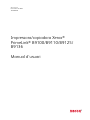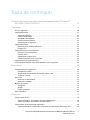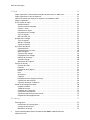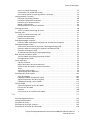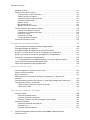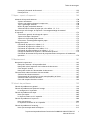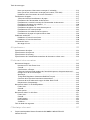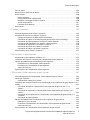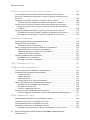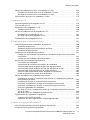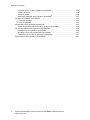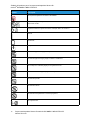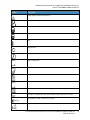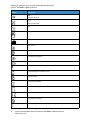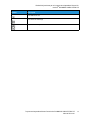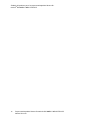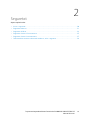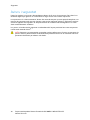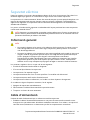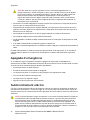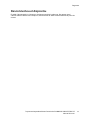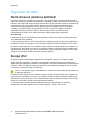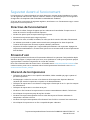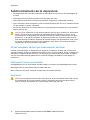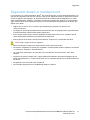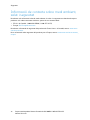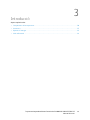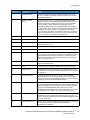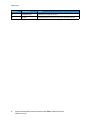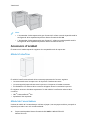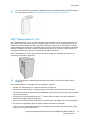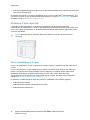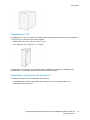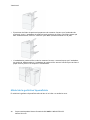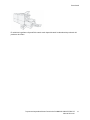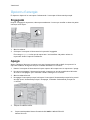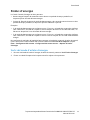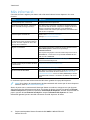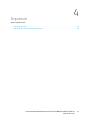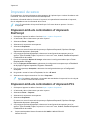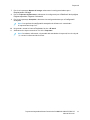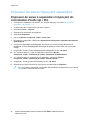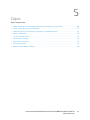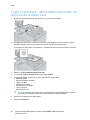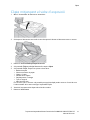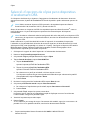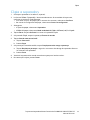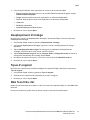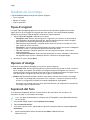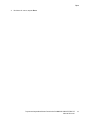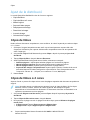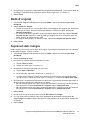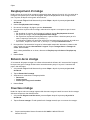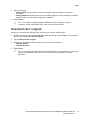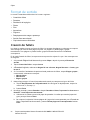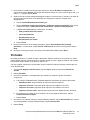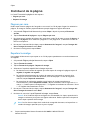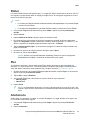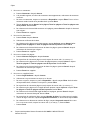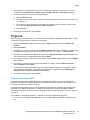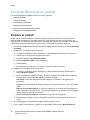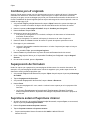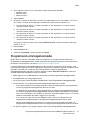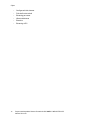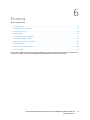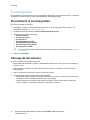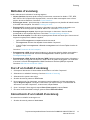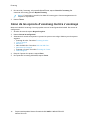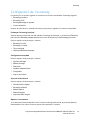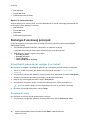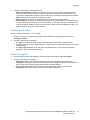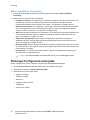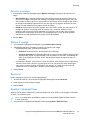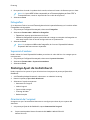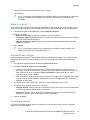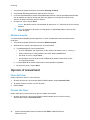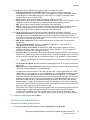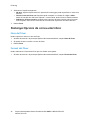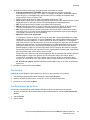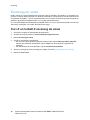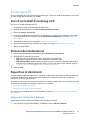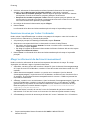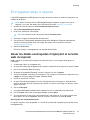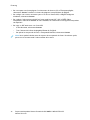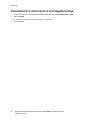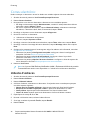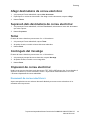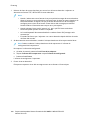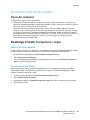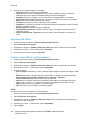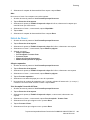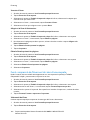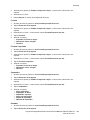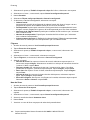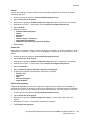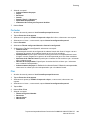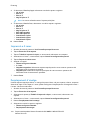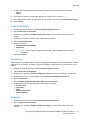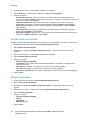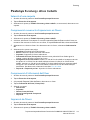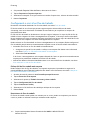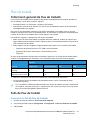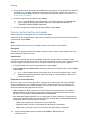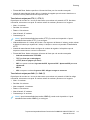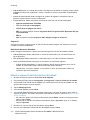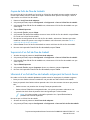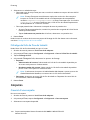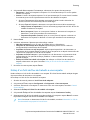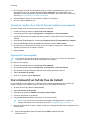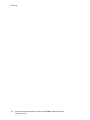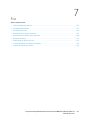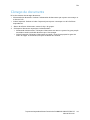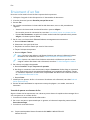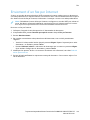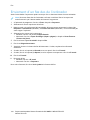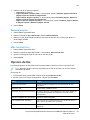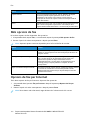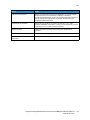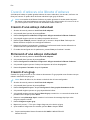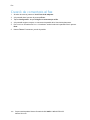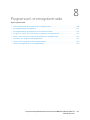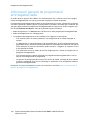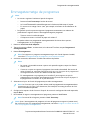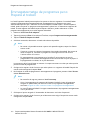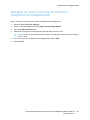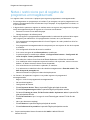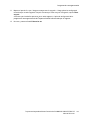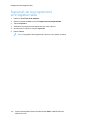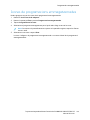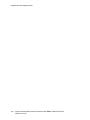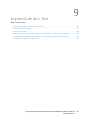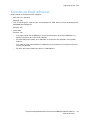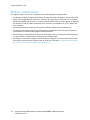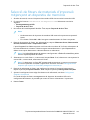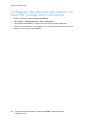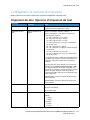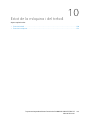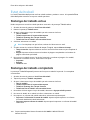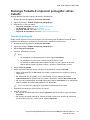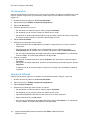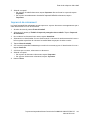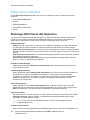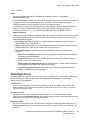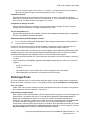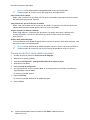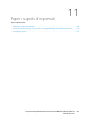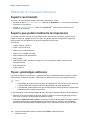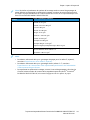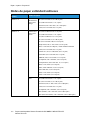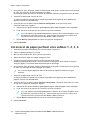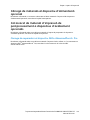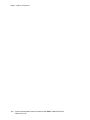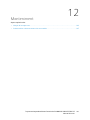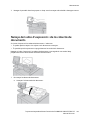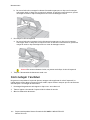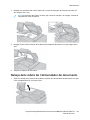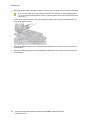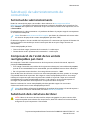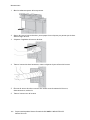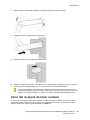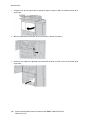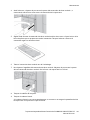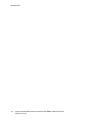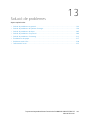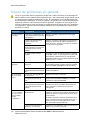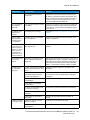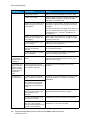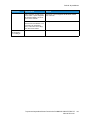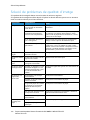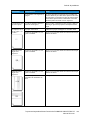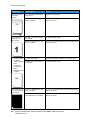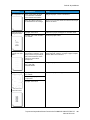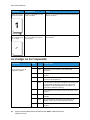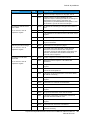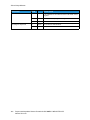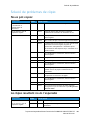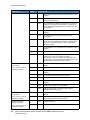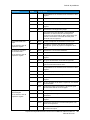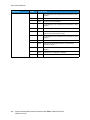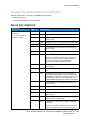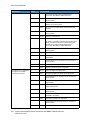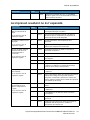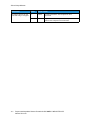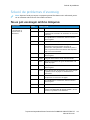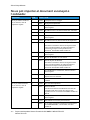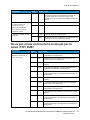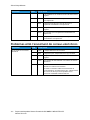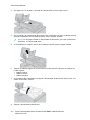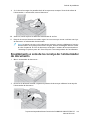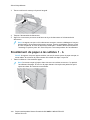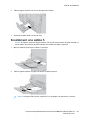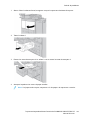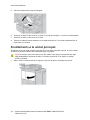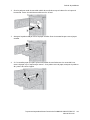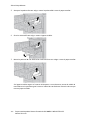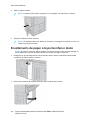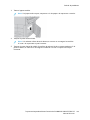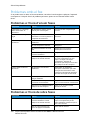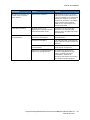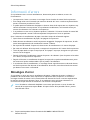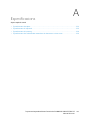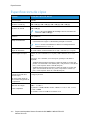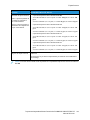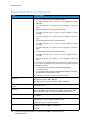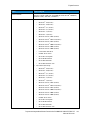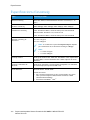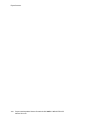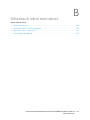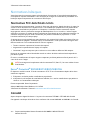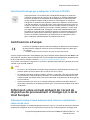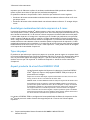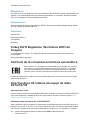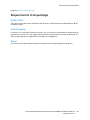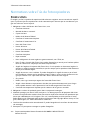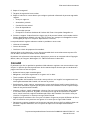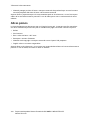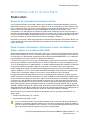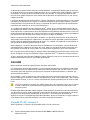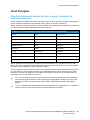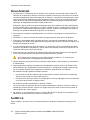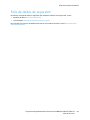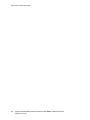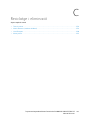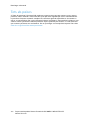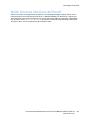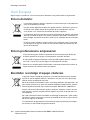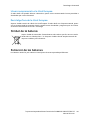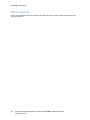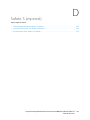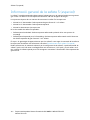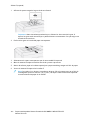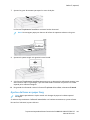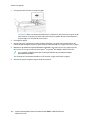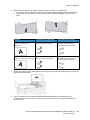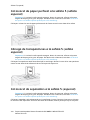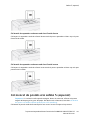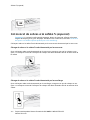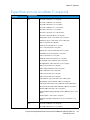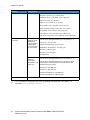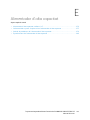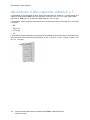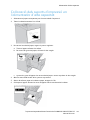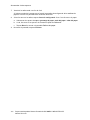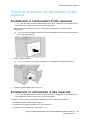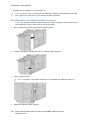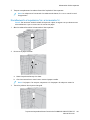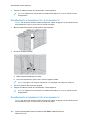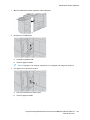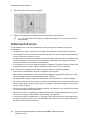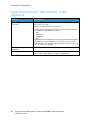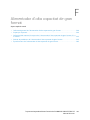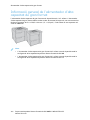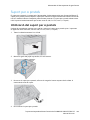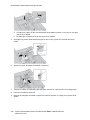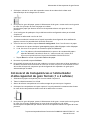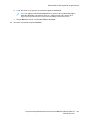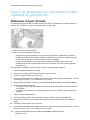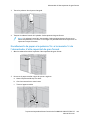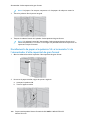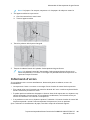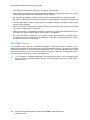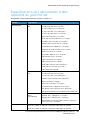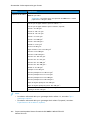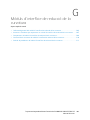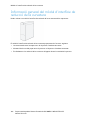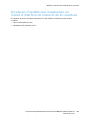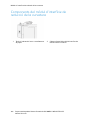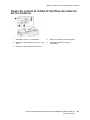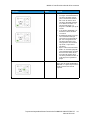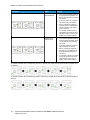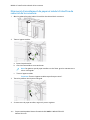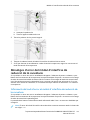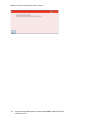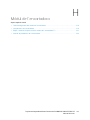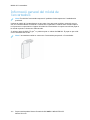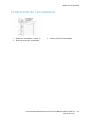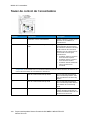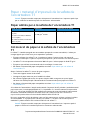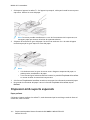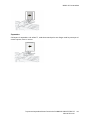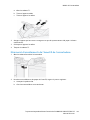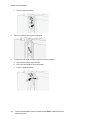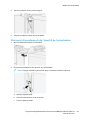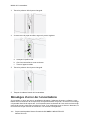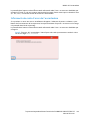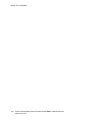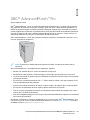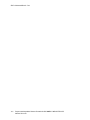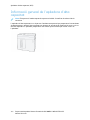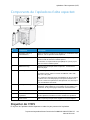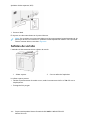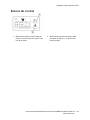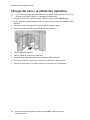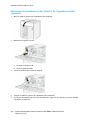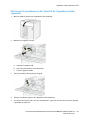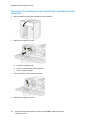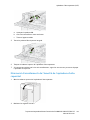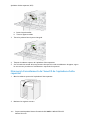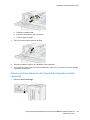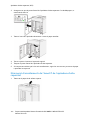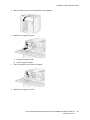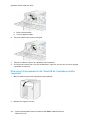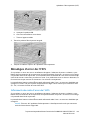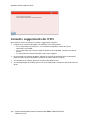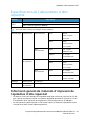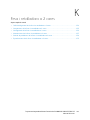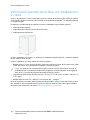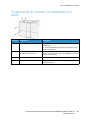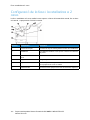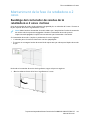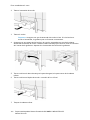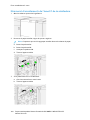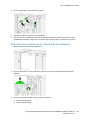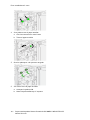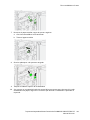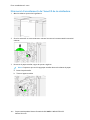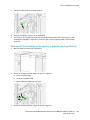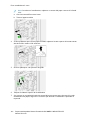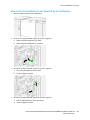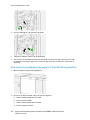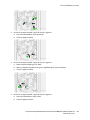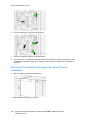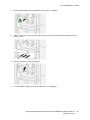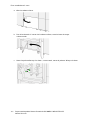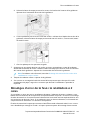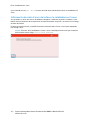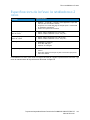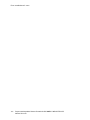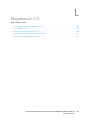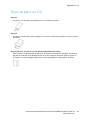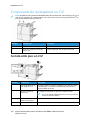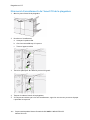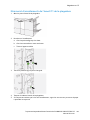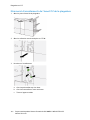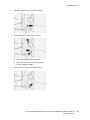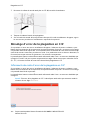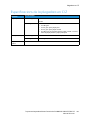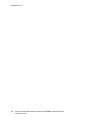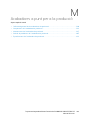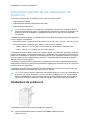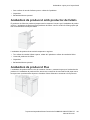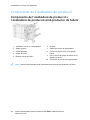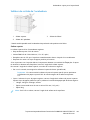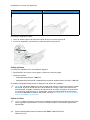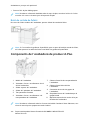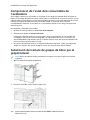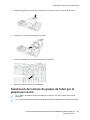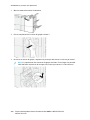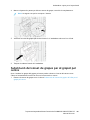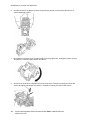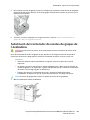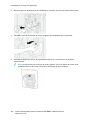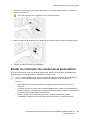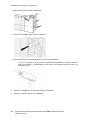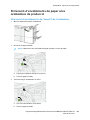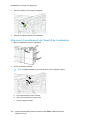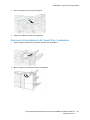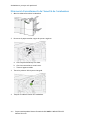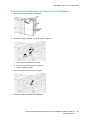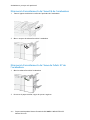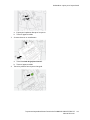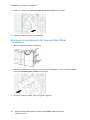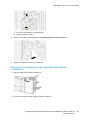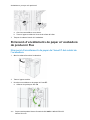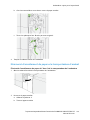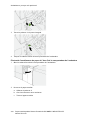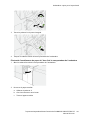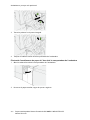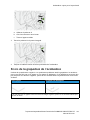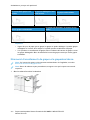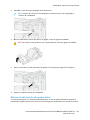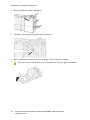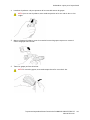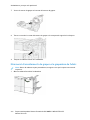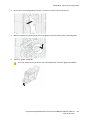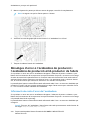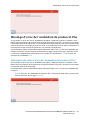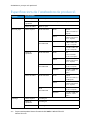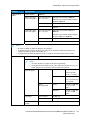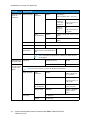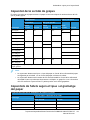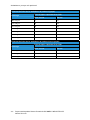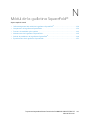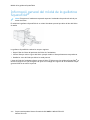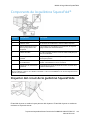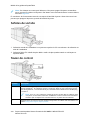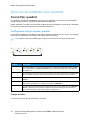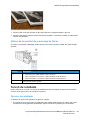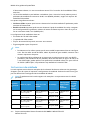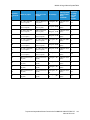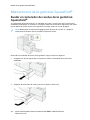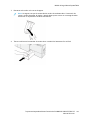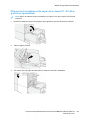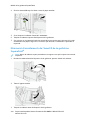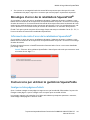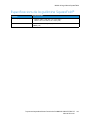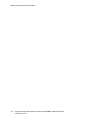Xerox PrimeLink B9100/B9110/B9125/B9136 Guía del usuario
- Tipo
- Guía del usuario

Version 2.0
Novembre de 2020
702P08506
Impressora/copiadora Xerox
®
PrimeLink
®
B9100/B9110/B9125/
B9136
Manual d'usuari

©2020 Xerox Corporation. Tots els drets reservats. Xerox
®
i Xerox amb la marca figurativa
®
són marques comer-
cials de Xerox Corporation als Estats Units i/o a altres països.
FreeFlow
®
, SquareFold
®
i CentreWare
®
són marques comercials de Xerox Corporation als Estats Units i/o a altres
països. L'estat del producte, l'estat de la versió i/o les seves especificacions poden canviar sense avís previ.
Microsoft, Windows, Windows XP, Windows Vista, Internet Explorer i Word són marques comercials de Microsoft
Corporation als Estats Units i/o a altres països.
PANTONE
®
és una marca comercial registrada de Pantone, Inc. ScanFlowStore
®
és una marca comercial registra-
da de Nuance Communications, Inc.
Apple
®
, Macintosh
®
, Mac OS
®
i EtherTalk
™
són marques comercials o marques comercials registrades d'Apple
Computer, Inc. registrades als Estats Units i a altres països. S'han fet servir elements de la documentació tècnica
d'usuari d'Apple amb permís d'Apple Computer, Inc.
Adobe, el logotip d'Adobe, Acrobat, el logotip d'Acrobat, Acrobat Reader, Distiller, el logotip d'Adobe PDF, Adobe
PDF JobReady, Illustrator, InDesign i Photoshop són marques comercials registrades d'Adobe Systems, Inc.
PostScript és una marca comercial registrada d'Adobe que es fa servir amb l'Adobe PostScript Interpreter, el llen-
guatge de descripció de pàgines d'Adobe i altres productes d'Adobe. Aquest producte no està patrocinat per Ado-
be Systems, editor de l'Adobe Photoshop.
Fiery
®
i PrintMe
®
són marques comercials registrades d'Electronics For Imaging, Inc. GBC
®
i AdvancedPunch
™
són marques comercials o marques comercials registrades de General Binding Corporation. HP, HPGL, HPGL/2, i
HP-UX són marques comercials registrades de Hewlett-Packard Corporation. Netscape
®
és una marca comercial
registrada de Netscape Communications. UNIX
®
és una marca comercial registrada de l'Open Group. Mozilla Fire-
fox
™
és una marca comercial de Mozilla Foundation.

Impressora/copiadora Xerox
®
PrimeLink
®
B9100/B9110/B9125/B9136
Manual d'usuari
3
Taula de continguts
1 Símbols del producte per a la impressora/copiadora Xerox
®
PrimeLink
®
B9100/B9110/B9125/B9136...................................................................................13
2 Seguretat ............................................................................................................................19
Avisos i seguretat ............................................................................................................. 20
Seguretat elèctrica ........................................................................................................... 21
Informació general..................................................................................................... 21
Cable d'alimentació ................................................................................................... 21
Apagada d'emergència.............................................................................................. 22
Subministrament elèctric............................................................................................ 22
Desconnecteu el dispositiu ......................................................................................... 23
Seguretat del làser ........................................................................................................... 24
North America (Amèrica del Nord).............................................................................. 24
Europa (EU) ............................................................................................................... 24
Seguretat durant el funcionament.................................................................................... 25
Directrius de funcionament ........................................................................................ 25
Emissió d'ozó ............................................................................................................. 25
Ubicació de la impressora........................................................................................... 25
Subministraments de la impressora ............................................................................ 26
Seguretat durant el manteniment .................................................................................... 27
Informació de contacte sobre medi ambient, salut i seguretat.......................................... 28
3 Introducció .........................................................................................................................29
Components de la impressora........................................................................................... 30
Components interns ................................................................................................... 31
Alimentador de documents automàtic a dues cares.................................................... 32
Interfície d'usuari....................................................................................................... 32
Accessoris......................................................................................................................... 35
Accessoris d'alimentació ............................................................................................ 35
Accessoris d'acabat.................................................................................................... 36
Opcions d'energia ............................................................................................................ 42
Engegada................................................................................................................... 42
Apaga........................................................................................................................ 42
Estalvi d'energia......................................................................................................... 43
Més informació ................................................................................................................ 44
4 Impressió ............................................................................................................................45
Impressió de xarxa........................................................................................................... 46
Impressió amb els controladors d'impressió PostScript ............................................... 46
Impressió amb els controladors d'impressió PCL......................................................... 46
Impressió de xarxa mitjançant separadors ....................................................................... 48
Impressió de xarxa a separadors mitjançant els controladors PostScript i PCL............. 48

4
Impressora/copiadora Xerox
®
PrimeLink
®
B9100/B9110/B9125/B9136
Manual d'usuari
5 Còpia ...................................................................................................................................49
Còpia mitjançant l'alimentador automàtic de documents a doble cara ............................ 50
Còpia mitjançant el vidre d'exposició ............................................................................... 51
Selecció d'opcions de còpia per a dispositius d'acabament DFA ....................................... 52
Còpia a separadors........................................................................................................... 53
Ús de l'opció de còpia ...................................................................................................... 54
Redueix/amplia .......................................................................................................... 54
Subministrament de paper ......................................................................................... 54
Còpia a 2 cares........................................................................................................... 54
Sortida de les còpies................................................................................................... 54
Desplaçament d'imatge............................................................................................. 55
Tipus d'original .......................................................................................................... 55
Més fosc/més clar....................................................................................................... 55
Qualitat de la imatge ....................................................................................................... 56
Tipus d'original .......................................................................................................... 56
Opcions d'imatge....................................................................................................... 56
Supressió del fons....................................................................................................... 56
Ajust de la distribució ....................................................................................................... 58
Còpia de llibres........................................................................................................... 58
Còpia de llibres a 2 cares............................................................................................ 58
Mida d'original........................................................................................................... 59
Supressió dels marges ............................................................................................... 59
Desplaçament d'imatge............................................................................................. 60
Rotació de la imatge ................................................................................................. 60
Inverteix imatge......................................................................................................... 60
Orientació de l'original............................................................................................... 61
Format de sortida............................................................................................................. 62
Creació de fullets........................................................................................................ 62
Portades..................................................................................................................... 63
Distribució de la pàgina.............................................................................................. 64
Pòster......................................................................................................................... 65
Plec............................................................................................................................ 65
Anotacions................................................................................................................. 65
Filigrana..................................................................................................................... 67
Desplaçament de marge a pestanya .......................................................................... 68
Sortida Cara amunt/avall ........................................................................................... 68
Còpia de document d'identitat................................................................................... 69
Pestanya Muntatge de treballs ......................................................................................... 70
Prepara el treball ........................................................................................................ 70
Treball de mostra ....................................................................................................... 71
Combina jocs d'originals ............................................................................................ 72
Superposició de formulari ........................................................................................... 72
Suprimeix exterior/Suprimeix interior.......................................................................... 72
Programació emmagatzemada .................................................................................. 73
6 Escaneig..............................................................................................................................75
Escaneig bàsic.................................................................................................................. 76
Procediment d'escaneig bàsic .................................................................................... 76
Càrrega de documents ............................................................................................... 76
Mètodes d'escaneig ................................................................................................... 77
Taula de continguts

Impressora/copiadora Xerox
®
PrimeLink
®
B9100/B9110/B9125/B9136
Manual d'usuari
5
Inici d'un treball d'escaneig ....................................................................................... 77
Cancel·lació d'un treball d'escaneig............................................................................ 77
Canvi de les opcions d'escaneig mentre s'escaneja .................................................... 78
Configuració de l'escaneig ............................................................................................... 79
Pestanya d'escaneig principal..................................................................................... 80
Pestanya Configuració avançada................................................................................ 82
Pestanya Ajust de la distribució .................................................................................. 84
Opcions d'arxivament ................................................................................................ 86
Pestanya Opcions de correu electrònic........................................................................ 88
Escaneig per xarxa ........................................................................................................... 90
Inici d'un treball d'escaneig de xarxa ......................................................................... 90
Escaneig al PC.................................................................................................................. 91
Inici d'un treball d'escaneig a PC ............................................................................... 91
Protocol de transferència............................................................................................ 91
Especifica la destinació .............................................................................................. 91
Emmagatzematge a carpeta ............................................................................................ 93
Desar les dades escanejades mitjançant el servidor web incorporat ............................ 93
Emmagatzematge a USB ................................................................................................. 95
Instruccions per utilitzar el dispositiu d'emmagatzematge USB .................................. 95
Desar les dades d'escaneig a un dispositiu de memòria USB ...................................... 95
Extracció del dispositiu USB........................................................................................ 95
Visualització d'informació d'emmagatzematge.......................................................... 96
Web Services on Devices (WSD)........................................................................................ 97
Inici de treballs d'escaneig mitjançant el WSD ........................................................... 97
Emmagatzema a WSD ............................................................................................... 97
Correu electrònic .............................................................................................................. 98
Llibreta d'adreces....................................................................................................... 98
Afegir destinataris de correu electrònic....................................................................... 99
Supressió dels destinataris de correu electrònic........................................................... 99
Tema.......................................................................................................................... 99
Continguts del missatge ............................................................................................. 99
Impressió de correu electrònic.................................................................................... 99
Enviament des de la carpeta .......................................................................................... 101
Tipus de carpetes ..................................................................................................... 101
Pestanya Treballs d'impressió i còpia ...................................................................... 101
Impressió de fitxers des de la carpeta....................................................................... 108
Pestanya Escaneig i altres treballs ........................................................................... 113
Flux de treball ................................................................................................................ 115
Informació general de flux de treballs ...................................................................... 115
Fulls de flux de treball............................................................................................... 115
Carpetes .................................................................................................................. 120
Inici manual d'un full de flux de treball .................................................................... 122
7 Fax..................................................................................................................................... 125
Informació general del fax ............................................................................................. 126
Càrrega de documents ................................................................................................... 127
Enviament d'un fax........................................................................................................ 128
Enviament d'un fax per Internet .................................................................................... 129
Enviament d'un fax des de l'ordinador ........................................................................... 130
Taula de continguts

6
Impressora/copiadora Xerox
®
PrimeLink
®
B9100/B9110/B9125/B9136
Manual d'usuari
Recepció de faxos........................................................................................................... 131
Selecció de les opcions de fax......................................................................................... 132
Configuració d'un fax a dues cares........................................................................... 132
Selecció del tipus d'original ...................................................................................... 132
Configuració de la resolució del fax .......................................................................... 132
Configuració del format............................................................................................ 132
Opcions de fax ......................................................................................................... 133
Més opcions de fax................................................................................................... 134
Opcions de fax per Internet...................................................................................... 134
Creació d'adreces a la llibreta d'adreces......................................................................... 136
Creació d'una adreça individual ............................................................................... 136
Eliminació d'una adreça individual ........................................................................... 136
Creació d'un grup..................................................................................................... 136
Eliminació d'un grup ................................................................................................ 137
Ús del marcatge en cadena...................................................................................... 137
Creació de comentaris al fax........................................................................................... 138
8 Programació emmagatzemada .................................................................................. 139
Informació general de programació emmagatzemada ................................................... 140
Emmagatzematge de programes ................................................................................... 141
Emmagatzematge de programes per a Prepara el treball................................................ 142
Assignar un nom o canviar el nom d'un programa emmagatzemat ................................ 143
Notes i restriccions per al registre de programes emmagatzemats .................................. 144
Invocació d'un programa emmagatzemat...................................................................... 146
Ús de programació emmagatzemada per a la funció Prepara el treball..................... 146
Supressió de la programació emmagatzemada .............................................................. 148
Icones de programacions emmagatzemades.................................................................. 149
9 Impressió de disc: Text.................................................................................................. 151
Informació general - Impressió de disc: Text ................................................................... 152
Formats de fitxer admesos ............................................................................................. 153
Notes i restriccions ......................................................................................................... 154
Selecció de fitxers de materials d'impressió mitjançant un dispositiu de
memòria ........................................................................................................................ 155
Configuració del dispositiu per imprimir un fitxer PDF protegit amb contrasenya............ 156
Configuració d'opcions d'impressió ................................................................................ 157
Impressió de disc: Opcions d'impressió de text ......................................................... 157
Impressió en índex ................................................................................................... 158
10 Estat de la màquina i del treball .............................................................................. 159
Estat del treball .............................................................................................................. 160
Pestanya de treballs actius ....................................................................................... 160
Pestanya de treballs completats ............................................................................... 160
Pestanya Treballs d'impressió protegida i altres treballs............................................ 161
Estat de la màquina ....................................................................................................... 164
Pestanya Informació del dispositiu ........................................................................... 164
Pestanya Errors......................................................................................................... 165
Pestanya Subministraments ..................................................................................... 166
Taula de continguts

Impressora/copiadora Xerox
®
PrimeLink
®
B9100/B9110/B9125/B9136
Manual d'usuari
7
Pestanya Informació de facturació ........................................................................... 166
Pestanya Eines ......................................................................................................... 167
11 Paper i suports d'impressió........................................................................................ 169
Materials d'impressió admesos....................................................................................... 170
Suports recomanats ................................................................................................. 170
Suports que poden malmetre la impressora .............................................................. 170
Tipus i gramatges admesos ...................................................................................... 170
Mides de paper estàndard admeses ......................................................................... 172
Informació de la safata de paper per a les safates 1, 2, 3 i 4..................................... 173
Directives per a la càrrega, la impressió i l'emmagatzematge de material
d'impressió .................................................................................................................... 174
Instruccions generals de càrrega de suports.............................................................. 174
Impressió o còpia d'etiquetes................................................................................... 174
Impressió i còpia amb paper setinat......................................................................... 174
Instruccions d'emmagatzematge de paper .............................................................. 175
Càrrega de suports ......................................................................................................... 176
Col·locació de paper a les safates 1 i 2...................................................................... 176
Col·locació de paper a les safates 3 i 4...................................................................... 176
Col·locació de separadors a les safates 3 i 4.............................................................. 177
Col·locació de paper perforat a les safates 1, 2, 3, 4 .................................................. 178
Càrrega de materials al dispositiu d'alimentació opcional......................................... 179
Col·locació de material d'impressió de postprocesament a dispositius d'acabament
opcionals.................................................................................................................. 179
12 Manteniment ............................................................................................................... 181
Neteja de la impressora.................................................................................................. 182
Neteja de l'exterior i de la pantalla tàctil.................................................................. 182
Neteja del vidre d'exposició i de la coberta de documents ........................................ 183
Com netejar l'escàner .............................................................................................. 184
Neteja dels rodets de l'alimentador de documents ................................................... 185
Substitució de subministraments de consumibles............................................................ 187
Sol·licitud de subministraments ................................................................................ 187
Comprovació de l'estat de les unitats reemplaçables pel client ................................. 187
Substitució dels cartutxos de tòner ........................................................................... 187
Canvi del recipient de tòner residual......................................................................... 189
13 Solució de problemes.................................................................................................. 193
Solució de problemes en general .................................................................................... 194
Solució de problemes de qualitat d'imatge..................................................................... 198
La imatge no és l'esperada....................................................................................... 202
Solució de problemes de còpia ....................................................................................... 205
No es pot copiar....................................................................................................... 205
La còpia resultant no és l'esperada........................................................................... 205
Solució de problemes d'impressió................................................................................... 209
No es pot imprimir ................................................................................................... 209
La impressió resultant no és l'esperada .................................................................... 211
Solució de problemes d'escaneig.................................................................................... 213
No es pot escanejar amb la màquina ....................................................................... 213
Taula de continguts

8
Impressora/copiadora Xerox
®
PrimeLink
®
B9100/B9110/B9125/B9136
Manual d'usuari
No es pot importar el document escanejat a l'ordinador .......................................... 214
No es pot enviar el document escanejat per la xarxa (FTP/ SMB).............................. 215
Problemes amb l'enviament de correus electrònics ................................................... 216
Encallaments de paper ................................................................................................... 217
Informació sobre el encallaments de paper .............................................................. 217
Encallament de l'alimentador de documents............................................................ 217
Encallaments a sota de la corretja de l'alimentador de documents........................... 219
Encallament de paper a les safates 1 - 4................................................................... 220
Encallament a la safata 5......................................................................................... 221
Encallament de paper a la unitat de transport 4 ....................................................... 222
Encallaments a la unitat principal............................................................................. 224
Encallaments a la coberta inferior esquerra .............................................................. 227
Encallaments de paper a la porta inferior dreta ........................................................ 228
Problemes amb el fax ..................................................................................................... 230
Problemes a l'hora d'enviar faxos............................................................................. 230
Problemes a l'hora de rebre faxos............................................................................. 230
Informació d'errors ........................................................................................................ 232
Missatges d'error ..................................................................................................... 232
A Especificacions................................................................................................................ 233
Especificacions de còpia ................................................................................................. 234
Especificacions d'impressió ............................................................................................ 236
Especificacions d'escaneig ............................................................................................. 238
Especificacions de l'alimentador automàtic de documents a dues cares ......................... 239
B Informació sobre normatives ...................................................................................... 241
Normatives bàsiques ...................................................................................................... 242
Normativa FCC dels Estats Units............................................................................... 242
Canadà .................................................................................................................... 242
Certificacions a Europa............................................................................................. 243
Informació sobre el medi ambient de l'acord de dispositius de processament d'i-
matges Lot 4 de la Unió Europea ............................................................................. 243
Alemanya................................................................................................................. 245
Turkey RoHS Regulation (Normativa RoHS de Turquia).............................................. 246
Certificat de la comunitat econòmica euroasiàtica ................................................... 246
Directiva de la UE relativa als equips de ràdio 2014/53/UE....................................... 246
Requeriments d'etiquetatge..................................................................................... 247
Normatives sobre l'ús de fotocopiadores ........................................................................ 248
Estats Units.............................................................................................................. 248
Canadà .................................................................................................................... 249
Altres països............................................................................................................. 250
Normatives sobre l'ús dels faxos..................................................................................... 251
Estats Units.............................................................................................................. 251
Canadà .................................................................................................................... 252
Unió Europea ........................................................................................................... 253
Nova Zelanda........................................................................................................... 254
Sudàfrica.................................................................................................................. 254
Fulls de dades de seguretat ............................................................................................ 255
C Reciclatge i eliminació................................................................................................... 257
Taula de continguts

Impressora/copiadora Xerox
®
PrimeLink
®
B9100/B9110/B9125/B9136
Manual d'usuari
9
Tots els països ................................................................................................................ 258
North America (Amèrica del Nord).................................................................................. 259
Unió Europea ................................................................................................................. 260
Entorn domèstic ....................................................................................................... 260
Entorn professional o empresarial............................................................................. 260
Recollida i reciclatge d'equips i bateries.................................................................... 260
Símbol de la bateria ................................................................................................. 261
Extracció de les bateries ........................................................................................... 261
Altres països................................................................................................................... 262
D Safata 5 (especial)......................................................................................................... 263
Informació general de la safata 5 (especial) ................................................................... 264
Col·locació de suports a la safata 5 (especial) ................................................................. 265
Càrrega de suports a la safata especial estàndard .................................................... 265
Col·locació de suports a la safata especial opcional per a fulls extrallargs.................. 265
Col·locació de paper perforat a la safata 5 (safata especial)...................................... 270
Càrrega de transparències a la safata 5 (safata especial).......................................... 270
Col·locació de separadors a la safata 5 (especial)...................................................... 270
Col·locació de postals a la safata 5 (especial)............................................................ 271
Col·locació de sobres a la safata 5 (especial)............................................................. 272
Especificacions de la safata 5 (especial) ......................................................................... 273
E Alimentador d'alta capacitat....................................................................................... 275
Alimentador d'alta capacitat, safates 6 o 7 .................................................................... 276
Col·locació dels suports d'impressió en l'alimentador d'alta capacitat ............................ 277
Solució de problemes de l'alimentador d'alta capacitat.................................................. 279
Encallaments a l'alimentador d'alta capacitat.......................................................... 279
Encallament a l'alimentador d'alta capacitat........................................................... 279
Informació d'errors .................................................................................................. 284
Especificacions de l'alimentador d'alta capacitat ........................................................... 286
F Alimentador d'alta capacitat de gran format .......................................................... 287
Informació general de l'alimentador d'alta capacitat de gran format............................. 288
Suport per a postals........................................................................................................ 289
Utilització del suport per a postals............................................................................ 289
Col·locació del material d'impressió a l'alimentador d'alta capacitat de gran format d'1 o 2
safates ........................................................................................................................... 292
Col·locació de paper a l'alimentador d'alta capacitat de gran format (1 o 2
safates).................................................................................................................... 292
Col·locació de separadors a l'alimentador d'alta capacitat de gran format (1 o 2
safates).................................................................................................................... 292
Col·locació de transparències a l'alimentador d'alta capacitat de gran format (1 o
2 safates)................................................................................................................. 293
Col·locació de paper perforat.................................................................................... 294
Solució de problemes de l'alimentador d'alta capacitat de gran format.......................... 296
Palanques d'ajust de biaix........................................................................................ 296
Eliminació d'encallaments de l'alimentador d'alta capacitat de gran format ........... 297
Informació d'errors .................................................................................................. 301
Especificacions de l'alimentador d'alta capacitat de gran format ................................... 303
Taula de continguts

10
Impressora/copiadora Xerox
®
PrimeLink
®
B9100/B9110/B9125/B9136
Manual d'usuari
G Mòduls d'interfície de reducció de la curvatura ...................................................... 305
Informació general del mòdul d'interfície de reducció de la curvatura ............................ 306
Accessoris d'acabat que requereixen un mòdul d'interfície de reducció de la
curvatura........................................................................................................................ 307
Components del mòdul d'interfície de reducció de la curvatura ...................................... 308
Tauler de control al mòdul d'interfície de reducció de la curvatura............................ 309
Correcció de la curvatura al mòdul d'interfície de reducció de la curvatura...................... 310
Modes de correcció de la curvatura i mòdul d'interfície de reducció de la
curvatura ................................................................................................................. 310
Solució de problemes del mòdul d'interfície de reducció de la curvatura ......................... 313
Encallaments de paper al mòdul d'interfície de reducció de la curvatura................... 313
Missatges d'error del mòdul d'interfície de reducció de la curvatura ......................... 315
H Mòdul de l'encartadora................................................................................................ 317
Informació general del mòdul de l'encartadora .............................................................. 318
Components de l'encartadora ........................................................................................ 319
Tauler de control de l'encartadora ............................................................................ 320
Paper i material d'impressió de la safata de l'encartadora T1......................................... 321
Paper admès per a la safata de l'encartadora T1...................................................... 321
Col·locació de paper a la safata de l'encartadora T1................................................. 321
Impressió amb suports especials .............................................................................. 322
Solució de problemes de l'encartadora ........................................................................... 324
Encallaments de l'encartadora ................................................................................. 324
Missatges d'error de l'encartadora ........................................................................... 328
I GBC
®
AdvancedPunch
™
Pro .......................................................................................... 331
J Apiladora d'alta capacitat (HCS)................................................................................. 333
Informació general de l'apiladora d'alta capacitat ......................................................... 334
Components de l'apiladora d'alta capacitat................................................................... 335
Disjuntor de l'HCS .................................................................................................... 335
Safates de sortida .................................................................................................... 336
Botons de control ..................................................................................................... 337
Càrrega del carro i la safata de l'apiladora ............................................................... 338
Solució de problemes de l'apiladora d'alta capacitat...................................................... 339
Encallaments de l'apiladora d'alta capacitat............................................................ 339
Missatges d'error de l'HCS ....................................................................................... 349
Consells i suggeriments de l'HCS .............................................................................. 350
Especificacions de l'alimentador d'alta capacitat ........................................................... 351
Informació general de materials d'impressió de l'apiladora d'alta capacitat............. 351
K Fesa i retalladora a 2 cares........................................................................................... 353
Informació general de la fesa i la retalladora a 2 cares ................................................... 354
Components de la fesa i la retalladora a 2 cares ............................................................. 355
Configuració de la fesa i la retalladora a 2 cares............................................................. 356
Manteniment de la fesa i la retalladora a 2 cares ........................................................... 357
Buidatge del contenidor de residus de la retalladora a 2 cares i la fesa ..................... 357
Taula de continguts

Impressora/copiadora Xerox
®
PrimeLink
®
B9100/B9110/B9125/B9136
Manual d'usuari
11
Solució de problemes de la fesa i la retalladora a 2 cares................................................ 359
Encallaments de paper de la fesa i la retalladora a 2 cares ....................................... 359
Missatges d'error de la fesa i la retalladora a 2 cares................................................ 373
Especificacions de la fesa i la retalladora a 2 cares ......................................................... 375
L Plegadora en C/Z ............................................................................................................ 377
Informació general de la plegadora en C/Z..................................................................... 378
Tipus de plecs en C/Z...................................................................................................... 379
Components de la plegadora en C/Z............................................................................... 380
Sortida amb plec en C/Z ........................................................................................... 380
Solució de problemas amb la plegadora en C/Z .............................................................. 381
Encallaments a la plegadora en C/Z.......................................................................... 381
Missatge d'error de la plegadora en C/Z ................................................................... 386
Especificacions de la plegadora en C/Z ........................................................................... 387
M Acabadores a punt per a la producció ..................................................................... 389
Informació general de les acabadores de producció........................................................ 390
Acabadora de producció........................................................................................... 390
Acabadora de producció amb productor de fullets.................................................... 391
Acabadora de producció Plus.................................................................................... 391
Components de l'acabadora de producció...................................................................... 392
Components de l'acabadora de producció i l'acabadora de producció amb produc-
tor de fullets............................................................................................................. 392
Components de l'acabadora de producció Plus......................................................... 396
Manteniment de l'acabadora de producció .................................................................... 397
Consumibles de l'acabadora..................................................................................... 397
Comprovació de l'estat dels consumibles de l'acabadora.......................................... 398
Substitució del cartutx de grapes de bàsic per al grapat lateral ................................. 398
Substitució del cartutx de grapes de fullet per al grapat pel centre............................ 399
Substitució del casset de grapes per al grapat pel centre .......................................... 401
Substitució del contenidor de residus de grapes de l'acabadora................................ 403
Buidar el contenidor de residus de la perforadora ..................................................... 405
Solució de problemes de l'acabadora de producció......................................................... 407
Encallaments de paper a l'acabadora de producció i a l'acabadora de producció
amb productor de fullets .......................................................................................... 407
Encallaments de paper a l'acabadora de producció Plus ........................................... 408
Eliminació d'encallaments de paper a les acabadores de producció .......................... 409
Eliminació d'encallaments de paper a l'acabadora de producció Plus ....................... 418
Errors de la grapadora de l'acabadora...................................................................... 423
Missatges d'error a l'acabadora de producció i l'acabadora de producció amb pro-
ductor de fullets ....................................................................................................... 430
Missatge d'error de l'acabadora de producció Plus ................................................... 431
Especificacions de l'acabadora de producció .................................................................. 432
Capacitat de la sortida de grapes ............................................................................. 435
Capacitats de fullets segon el tipus i el gramatge del paper...................................... 435
N Mòdul de la guillotina SquareFold
®
........................................................................... 437
Informació general del mòdul de la guillotina SquareFold
®
............................................. 438
Components de la guillotina SquareFold
®
....................................................................... 439
Taula de continguts

12
Impressora/copiadora Xerox
®
PrimeLink
®
B9100/B9110/B9125/B9136
Manual d'usuari
Disjuntor del circuit de la guillotina SquareFold
®
...................................................... 439
Safates de sortida .................................................................................................... 440
Tauler de control ...................................................................................................... 440
Recorregut del paper de la guillotina SquareFold
®
.................................................... 441
Funcions de retallada i plec quadrat ............................................................................... 442
Funció Plec quadrat.................................................................................................. 442
Funció de retallada................................................................................................... 443
Manteniment de la guillotina SquareFold
®
..................................................................... 446
Buidar el contenidor de residus de la guillotina SquareFold
®
..................................... 446
Solució de problemes de la guillotina SquareFold
®
.......................................................... 448
Encallaments a la guillotina SquareFold
®
................................................................. 448
Missatges d'error de la retalladora SquareFold
®
....................................................... 451
Instruccions per utilitzar la guillotina SquareFold
®
.................................................... 451
Especificacions de la guillotina SquareFold
®
................................................................... 453
Taula de continguts

Impressora/copiadora Xerox
®
PrimeLink
®
B9100/B9110/B9125/B9136
Manual d'usuari
13
1
Símbols del producte per a la impressora/
copiadora Xerox
®
PrimeLink
®
B9100/
B9110/B9125/B9136
Símbol
Descripció
Avís:
Indica un perill que pot causar lesions serioses o fatals si no s'eviten.
Avís de superfície calenta:
Superfície calenta a la superfície o l'interior de la impressora. Aneu amb compte
per evitar lesions.
Perill de pinçament:
Aquest símbol alerta els usuaris sobre les àrees del producte on hi ha possibilitat
de lesió personal.
Precaució:
Indica una acció obligatòria que cal realitzar per evitar danys materials.
No toqueu aquesta part o àrea de la impressora.
No toqueu aquesta part o àrea de la impressora.
No exposeu els cartutxos del tambor a la llum solar directa.
No ho cremeu.
No cremeu els cartutxos de tòner.
No cremeu els cartutxos del tambor.
No cremeu els cartutxos de residus.

Símbol
Descripció
No toqueu la superfície del cartutx del tambor.
Per evitar danys a la impressora, no obriu l'alimentador automàtic de docu-
ments més de 40 °.
Superfície calenta. Espereu el moment adequat abans de tocar-ho.
Activat
Desactivat
En espera
No utilitzeu paper amb grapes o clips.
No utilitzeu paper arrugat, plegat, ondulat ni amb feses.
No col·loqueu ni utilitzeu paper per a injecció de tinta.
No torneu a col·locar paper que ja s'ha imprès o utilitzat.
No utilitzeu postals.
No utilitzeu sobres.
No utilitzeu transparències ni fulls de projectors.
No copieu diners.
14
Impressora/copiadora Xerox
®
PrimeLink
®
B9100/B9110/B9125/B9136
Manual d'usuari
Símbols del producte per a la impressora/copiadora Xerox
®
Pri-
meLink
®
B9100/B9110/B9125/B9136

Símbol
Descripció
Afegiu paper o material d'impressió.
Encallament de paper
Bloqueja
Desbloqueja
Clip
Refredament
Temps transcorregut
Paper subministrat
Paper subministrat cara avall
Original d'una sola cara
Paper perforat
Indica la direcció d'alimentació del paper.
Els sobres s'imprimeixen cara amunt, amb la solapa cap a baix i tancats.
La cartulina és igual o superior a 117 g/m
2
.
Contenidor de residus de tòner
Impressora/copiadora Xerox
®
PrimeLink
®
B9100/B9110/B9125/B9136
Manual d'usuari
15
Símbols del producte per a la impressora/copiadora Xerox
®
Pri-
meLink
®
B9100/B9110/B9125/B9136

Símbol
Descripció
USB
Bus sèrie universal
LAN
Xarxa d'àrea local
Fax
Netejeu l'àrea o la part indicada.
Pes
Botó Inicia
Botó Para
Botó Atura la impressió
Botó Inicia/tanca sessió
Botó Ajuda
Botó de la pàgina inicial de serveis
Botó de serveis
Botó Estat del treball
Botó Estat de la impressora
Botó Idioma
Botó Estalvi d'energia
Mode de suspensió
16
Impressora/copiadora Xerox
®
PrimeLink
®
B9100/B9110/B9125/B9136
Manual d'usuari
Símbols del producte per a la impressora/copiadora Xerox
®
Pri-
meLink
®
B9100/B9110/B9125/B9136

Impressora/copiadora Xerox
®
PrimeLink
®
B9100/B9110/B9125/B9136
Manual d'usuari
19
2
Seguretat
Aquest capítol inclou:
• Avisos i seguretat ................................................................................................................. 20
• Seguretat elèctrica ............................................................................................................... 21
• Seguretat del làser ............................................................................................................... 24
• Seguretat durant el funcionament........................................................................................ 25
• Seguretat durant el manteniment ........................................................................................ 27
• Informació de contacte sobre medi ambient, salut i seguretat.............................................. 28

Avisos i seguretat
Llegiu les següents instruccions detingudament abans de fer servir la impressora. Consulteu la in-
formació següent per garantir un funcionament segur continu de la vostra impressora.
La impressora i els subministraments Xerox
®
han estat dissenyats i provats perquè compleixin uns
requisits de seguretat molt estrictes. Aquests requisits de seguretat inclouen l'avaluació i certifica-
ció de les agències de seguretat i el compliment amb la normativa electromagnètica i els estàn-
dards mediambientals establerts.
Les proves i el rendiment de seguretat i mediambiental d'aquest producte han estat comprovats
només amb materials Xerox
®
.
AVÍS: Alteracions no autoritzades, que poden incloure afegir noves funcions o connectar dis-
positius externs poden afectar la certificació del producte. Poseu-vos en contacte amb el re-
presentant de Xerox
®
per obtenir més dades.
20
Impressora/copiadora Xerox
®
PrimeLink
®
B9100/B9110/B9125/B9136
Manual d'usuari
Seguretat

Seguretat elèctrica
Llegiu les següents instruccions detingudament abans de fer servir la impressora. Consulteu la in-
formació següent per garantir un funcionament segur continu de la vostra impressora.
La impressora i els subministraments Xerox
®
han estat dissenyats i provats perquè compleixin uns
requisits de seguretat molt estrictes. Aquests requisits inclouen l'avaluació i certificació de les
agències de seguretat i el compliment amb la normativa electromagnètica i els estàndards me-
diambientals establerts.
Les proves i el rendiment de seguretat i mediambiental d'aquest producte han estat comprovats
només amb materials Xerox
®
.
AVÍS: Alteracions no autoritzades, que poden incloure afegir noves funcions o connectar dis-
positius externs poden afectar la certificació del producte. Poseu-vos en contacte amb el re-
presentant de Xerox
®
per obtenir més dades.
IInnffoorrmmaacciióó ggeenneerraall
AVÍS:
• No introduïu objectes a les ranures ni les obertures de la impressora. Si toqueu un punt
amb càrrega elèctrica o curtcircuiteu algun component, podeu provocar un incendi o
una descàrrega elèctrica.
• No traieu les cobertes ni les proteccions que estiguin agafades amb cargols a menys que
vulgueu instal·lar equipament opcional o que se us hagi demanat específicament que
ho feu. Apagueu la màquina quan dugueu a terme aquestes instal·lacions.
Desconnecteu el cable d'alimentació quan traieu cobertes o proteccions per instal·lar
equipament opcional. A part de les opcions que pot instal·lar l'usuari, sota aquestes
cobertes no hi ha cap component que pugueu arreglar ni mantenir vosaltres mateixos.
Les situacions següents són un risc per a la vostra seguretat:
• El cable d'alimentació està malmès o desgastat.
• S'ha vessat líquid damunt la impressora.
• La impressora s'ha exposat a aigua.
• La impressora deixa anar fum i la seva superfície s'ha escalfat més del normal.
• La impressora emet sorolls o olors fora del normal.
• La impressora fa saltar un tallacircuits, un fusible o un altre dispositiu de seguretat.
Si us trobeu en alguna d'aquestes situacions, feu el següent:
1. Apagueu la impressora immediatament.
2. Desconnecteu el cable d'alimentació de la presa de corrent.
3. Truqueu a un tècnic de servei autoritzat.
CCaabbllee dd''aalliimmeennttaacciióó
Utilitzeu el cable d'alimentació que se subministra amb la impressora.
• Endolleu el cable d'alimentació directament a una presa de corrent amb connexió a terra.
Assegureu-vos que cada extrem del cable es troba ben connectat. Si no sabeu si una presa té
connexió a terra, demaneu a un electricista que faci les comprovacions necessàries.
Impressora/copiadora Xerox
®
PrimeLink
®
B9100/B9110/B9125/B9136
Manual d'usuari
21
Seguretat

AVÍS: Per evitar el risc que es produeixi un foc o una descàrrega elèctrica, no
utilitzeu extensions, endolls múltiples ni altres tipus d'endolls durant més de 90 dies.
Si no es pot instal·lar un receptacle de la presa, utilitzeu només un cable d'extensió
fabricat expressament amb la capacitat apropiada per a cada impressora o
impressora multifuncional. Seguiu sempre els codis nacionals, locals, d'edificacions,
d'incendis i elèctrics pel que fa a la longitud del cable, la capacitat del conductor, la
connexió a terra i la protecció.
• No utilitzeu un endoll adaptador a terra per connectar la impressora a una presa de corrent
que no tingui un terminal de connexió a terra.
• Comproveu que la impressora es troba endollada a una presa que subministra la tensió i la
potència correctes. Repasseu les especificacions elèctriques de la impressora amb l'ajut d'un
electricista en cas necessari.
• No col·loqueu la impressora en un lloc on pugui trepitjar-se el cable d'alimentació.
• No col·loqueu objectes damunt del cable d'alimentació.
• No desendolleu o endolleu el cable d'alimentació mentre l'interruptor d'alimentació es trobi
engegat.
• Si el cable d'alimentació està malmès o gastat, substituïu-lo.
• Per evitar una descàrrega elèctrica i malmetre el cable, subjecteu l'endoll quan desendolleu el
cable.
El cable d'alimentació es troba connectat a la part posterior de la impressora. Si us cal tallar el
subministrament elèctric a la impressora, desconnecteu el cable d'alimentació de la presa de
corrent.
AAppaaggaaddaa dd''eemmeerrggèènncciiaa
Si us trobeu en alguna d'aquestes situacions, apagueu la impressora immediatament i
desconnecteu el cable d'alimentació de la presa de corrent. Poseu-vos en contacte amb un tècnic
de servei de Xerox autoritzat perquè solucioni el problema:
• El producte fa olors o sorolls estranys.
• El cable d'alimentació està malmès o desgastat.
• Un disjuntor de paret, un fusible o un altre dispositiu de seguretat ha saltat.
• S'ha vessat líquid damunt la impressora.
• La impressora s'ha exposat a aigua.
• Alguna part de la impressora està malmesa.
SSuubbmmiinniissttrraammeenntt eellèèccttrriicc
Cal que el subministrament elèctric del dispositiu satisfaci els requisits de la placa de dades a la
part posterior del dispositiu. Si no esteu segur de si el vostre subministrament elèctric satisfà els
requisits, poseu-vos en contacte amb el vostre proveïdor de serveis elèctrics local o un electricista
qualificat.
AVÍS: Cal que el dispositiu estigui connectat a un circuit de terra de protecció. El dispositiu
se subministra amb un endoll amb connexió a terra que s'ajusta a una presa de corrent
amb connexió a terra. El cable d'alimentació només és compatible amb una presa de
corrent amb connexió a terra. El cable d'alimentació és una mesura de seguretat. Si no
podeu inserir el cable d'alimentació a la presa de corrent, poseu-vos en contacte amb el
vostre proveïdor de serveis elèctrics o amb un electricista qualificat. Sempre connecteu el
dispositiu a una presa de corrent amb connexió a terra correcta.
22
Impressora/copiadora Xerox
®
PrimeLink
®
B9100/B9110/B9125/B9136
Manual d'usuari
Seguretat

DDeessccoonnnneecctteeuu eell ddiissppoossiittiiuu
El cable d'alimentació és el dispositiu de desconnexió de la màquina. Per apagar tot el
subministrament elèctric de la màquina, desconnecteu el cable d'alimentació de la presa de
corrent.
Impressora/copiadora Xerox
®
PrimeLink
®
B9100/B9110/B9125/B9136
Manual d'usuari
23
Seguretat

Seguretat del làser
NNoorrtthh AAmmeerriiccaa ((AAmmèèrriiccaa ddeell NNoorrdd))
El producte satisfà els estàndards de seguretat i s'ha certificat com a producte làser de classe 1
segons les normatives del Centre de Dispositius i Radiologia (CDRH) de l'Administració d'Aliments
i Fàrmacs (FDA) dels EUA pel que fa als productes làser. Aquest producte satisfà els estàndards de
rendiment de l'FDA per a productes làser llevat pel que fa a les variacions derivades de la
notificació sobre tecnologia làser número 50 de 24 de juny de 2007. Aquestes normatives
s'apliquen als productes làser comercialitzats als EUA. L'etiqueta a la màquina indica el
compliment amb les normatives CDRH i s'ha d'incorporar a tots els productes làser
comercialitzats als Estats Units. Aquest producte no emet radiació làser perjudicial.
Laser Warning
L'ús de controls, ajusts o procediments de rendiment no descrits en aquest manual pot exposar-
vos a radiacions làser perilloses.
Ja que la radiació emesa a l'interior del producte es troba confinada per l'estructura protectora i
les cobertes exteriors, el raig làser no pot sortir de la màquina durant cap etapa d'ús de l'usuari.
El producte inclou etiquetes d'avis referents al làser. Aquestes etiquetes tenen com a objectiu ser
utilitzades pels representants de Xerox i es col·loquen a sobre o a prop de panells o cobertes que
requereixen eines especials per a la seva extracció. No traieu cap d'aquests panells. No hi ha cap
àrea que l'usuari hagi d'accedir mitjançant aquestes cobertes.
EEuurrooppaa ((EEUU))
El producte satisfà l'estàndard de seguretat de l'IEC 60825-1 (edició 1.2) d'agost de 2001.
Aquest dispositiu compleix els estàndards de rendiment de productes làser que estableixen el
organismes governamentals, nacionals i internacionals, i ha estat certificada com a producte làser
de classe 1. No emet radiació perillosa perquè el feix resta totalment protegit en tots els modes
d'utilització i manteniment per part del client.
AVÍS: L'ús de controls, ajusts o procediments no descrits en aquest manual pot exposar-vos
a radiacions perilloses.
El producte inclou etiquetes d'avis referents al làser. Aquestes etiquetes tenen com a objectiu ser
utilitzades pels representants de Xerox i es col·loquen a sobre o a prop de panells o cobertes que
requereixen eines especials per a la seva extracció. No traieu cap d'aquests panells. No hi ha cap
àrea que l'usuari hagi d'accedir mitjançant aquestes cobertes.
Si necessiteu informació de seguretat addicional pel que fa al producte o als materials
proporcionats per Xerox, podeu trucar al número següent: +44 (0) 1707 353434
24
Impressora/copiadora Xerox
®
PrimeLink
®
B9100/B9110/B9125/B9136
Manual d'usuari
Seguretat

Seguretat durant el funcionament
La impressora i els subministraments han estat dissenyats i provats perquè compleixin uns requi-
sits de seguretat molt estrictes. Aquests inclouen l'examen i l'aprovació per part d'un organisme
de seguretat i el compliment dels estàndards mediambientals establerts.
Si feu cas de les instruccions de seguretat següents, contribuireu a un funcionament segur i ininter-
romput de la vostra impressora.
DDiirreeccttrriiuuss ddee ffuunncciioonnaammeenntt
• No traieu la safata d'origen de paper que heu seleccionat al controlador d'impressora o al
tauler de control si la impressora està imprimint.
• No obriu les portes quan la impressora estigui imprimint.
• No moveu la impressora quan estigui imprimint.
• Manteniu les mans, el cabell, la corbata, etc. allunyats de la sortida i del rodet d'alimentació.
• Les cobertes que només es poden extraure amb eines protegeixen les àrees de perill de
l'interior de la impressora. No traieu aquestes cobertes protectores.
• No proveu de treure el paper que s'hagi encallat profundament a la impressora. Apagueu la
impressora immediatament i, a continuació, poseu-vos en contacte amb el vostre representant
local de Xerox.
EEmmiissssiióó dd''oozzóó
La impressora produeix ozó durant el funcionament habitual. La quantitat d'ozó produïda depèn
del volum de còpies. L'ozó pesa més que l'aire i no es produeix en nivells prou importants perquè
siguin perillosos. Instal·leu la impressora en un lloc ben ventilat.
Per a més informació sobre els Estats Units i el Canadà, aneu a www.xerox.com/environment. Per
a altres mercats, poseu-vos en contacte amb el vostre representant Xerox local o aneu a www.
xerox.com/environment_europe.
UUbbiiccaacciióó ddee llaa iimmpprreessssoorraa
• Col·loqueu la impressora en una superfície anivellada, sòlida i estable que pugui suportar el
pes de la impressora.
• No bloquegeu ni cobriu les ranures ni les obertures de la impressora. Aquestes obertures
serveixen per ventilar la impressora i impedir-ne el sobreescalfament.
• Col·loqueu la impressora en una àrea on hi hagi espai suficient per al seu ús i per a les tasques
de manteniment.
• Col·loqueu la impressora en una àrea sense pols.
• No deseu ni feu funcionar la impressora en un entorn extremadament calorós, fred o humit.
• No col·loqueu la impressora prop de cap font de calor.
• No deixeu la impressora exposada a la llum solar directa per tal d'evitar malmetre els
components sensibles a la llum.
• No deixeu la impressora exposada al flux directe d'aire fred d'un sistema d'aire condicionat.
• No col·loqueu la impressora en un lloc susceptible de patir vibracions.
Impressora/copiadora Xerox
®
PrimeLink
®
B9100/B9110/B9125/B9136
Manual d'usuari
25
Seguretat

SSuubbmmiinniissttrraammeennttss ddee llaa iimmpprreessssoorraa
• Emmagatzemeu tots els subministraments d'acord amb les instruccions de l'embalatge o de
la caixa.
• Mantingueu tots els subministraments fora de l'abast dels nens.
• Mai no llenceu al foc tòner, cartutxos del tambor o d'impressió, o contenidors de tòner.
• Quan manipuleu subministraments, eviteu el contacte amb la pell i els ulls. El contacte amb els
ulls pot provocar irritació i inflamació.
• No intenteu desmuntar els subministraments, ja que això pot incrementar el risc de contacte
amb la pell o els ulls.
Atenció: No es recomana l'ús de subministraments que no siguin de Xerox. La Garantia de
Xerox, l'Acord de servei i la Garantia de satisfacció total no cobreixen els danys, el mal
funcionament ni la degradació del rendiment causats per subministraments que no siguin
de Xerox o l'ús de subministraments de Xerox no específics per a aquesta impressora. La
Total Satisfaction Guarantee (Garantia de satisfacció total) està disponible als Estats Units i
al Canadà. La cobertura pot variar fora d'aquestes àrees. Poseu-vos en contacte amb el
representant de Xerox per obtenir més dades.
ÚÚss ddeell nneetteejjaaddoorr ddee bbuuiitt ppeerr aa vveessssaammeennttss ddee ttòònneerr
Utilitzeu una escombra o un drap humit per netejar els vessaments de tòner. Per minimitzar la
generació de pols, netegeu el dispositiu lentament. Eviteu l'ús d'aspiradores. Si heu d'utilitzar una
aspiradora, assegureu-vos que la unitat s'ha dissenyat per contenir pols combustible. Assegureu-
vos que l'aspiradora està equipada amb un motor de categoria d'explosió i una mànega no
conductiva.
IInnffoorrmmaacciióó ssoobbrree ccoonnssuummiibblleess
Emmagatzemeu tots els consumibles d'acord amb les instruccions de l'embalatge o de la caixa.
Mantingueu tots els consumibles fora de l'abast dels nens.
Mai no llenceu al foc tòner, cartutxos d'impressió o contenidors de tòner.
CCaarrttuuttxxooss
AVÍS: Quan manipuleu cartutxos de tinta o de fusor, eviteu el contacte amb la pell i els ulls.
El contacte amb els ulls pot provocar irritació i inflamació. No proveu de desmuntar el
cartutx. Això pot incrementar el risc de contacte amb la pell o els ulls.
26
Impressora/copiadora Xerox
®
PrimeLink
®
B9100/B9110/B9125/B9136
Manual d'usuari
Seguretat

Seguretat durant el manteniment
La impressora i els subministraments Xerox
®
han estat dissenyats i provats perquè compleixin uns
requisits de seguretat molt estrictes. Aquests requisits de seguretat inclouen l'avaluació i certifica-
ció de les agències de seguretat i el compliment amb la normativa electromagnètica i els estàn-
dards mediambientals establerts. Consulteu la informació següent per garantir un funcionament
segur continu de la vostra impressora. Poseu-vos en contacte amb el representant de Xerox
®
per
obtenir més dades.
• Seguiu tots els avisos i les instruccions que acompanyen producte, les opcions i els
subministraments.
• No dugueu a terme cap procediment de manteniment que no aparegui descrit específicament
a la documentació subministrada amb la impressora.
• Aneu sempre amb cura per moure o desplaçar la impressora. Poseu-vos en contacte amb el
vostre representant de Xerox
®
per recol·locar la impressora.
• Mai no llenceu al foc tòner, cartutxos del tambor o d'impressió, o contenidors de tòner.
AVÍS: Llegiu i seguiu els avisos següents:
• Abans de netejar la impressora, desconnecteu-la de la presa de corrent.
• No utilitzeu netejadors en aerosol. Els netejadors d'aerosol poden produir explosions o incendis
si s'utilitzen en dispositius electromecànics.
• Les superfícies mecàniques de l'àrea del fusor són calentes. Per evitar lesions, aneu amb
compte.
• No proveu de treure el paper que s'hagi encallat profundament al producte. Apagueu el pro-
ducte immediatament i, a continuació, poseu-vos en contacte amb el vostre representant local
de Xerox
®
.
• No apliqueu massa força al vidre d'exposició.
• No invalideu cap dispositiu d'interbloqueig mecànic o elèctric.
Impressora/copiadora Xerox
®
PrimeLink
®
B9100/B9110/B9125/B9136
Manual d'usuari
27
Seguretat

Informació de contacte sobre medi ambient,
salut i seguretat
Per obtenir més informació sobre el medi ambient, la salut i la seguretat en relació amb aquest
producte i els subministraments de Xerox, poseu-vos en contacte amb:
• EE UU i el Canadà: 1-800-ASK-XEROX (1-800-275-9376)
Per obtenir informació de seguretat del producte als Estats Units i el Canadà, aneu a www.xerox.
com/environment.
Per a informació sobre seguretat del producte per a Europa, aneu a www.xerox.com/environment_
europe.
28
Impressora/copiadora Xerox
®
PrimeLink
®
B9100/B9110/B9125/B9136
Manual d'usuari
Seguretat

Impressora/copiadora Xerox
®
PrimeLink
®
B9100/B9110/B9125/B9136
Manual d'usuari
29
3
Introducció
Aquest capítol inclou:
• Components de la impressora............................................................................................... 30
• Accessoris............................................................................................................................. 35
• Opcions d'energia ................................................................................................................ 42
• Més informació .................................................................................................................... 44

Components de la impressora
1. Alimentador d'alta capacitat opcional,
safates 6 i 7
2. Safata especial, safata 5
3. Alimentador de documents automàtic a
dues cares
4. Coberta dels documents
5. Vidre d'exposició
6. Interfície d 'usuari; tauler de control
7. Acabadora de producció opcional
8. Portada
9. Coberta esquerra per al tòner
10. Safates 1-4
11. Coberta del cartutx de residus
12. Coberta frontal a l'alimentador d'alta
capacitat
13. Coberta esquerra inferior
14. Mòdul d'interfície de reducció de la
curvatura
15. Mòdul de l'encartadora opcional
16. Fesa i retalladora a 2 cares opcional
17. Plegadora en C/Z opcional
30
Impressora/copiadora Xerox
®
PrimeLink
®
B9100/B9110/B9125/B9136
Manual d'usuari
Introducció

CCoommppoonneennttss iinntteerrnnss
1. Coberta esquerra
2. Coberta superior
3. Indicador de confirmació
4. Guies de documents
5. Safata de l'alimentador de documents
6. Safata de sortida de documents
7. Topall dels documents
8. Interruptor d'alimentació principal
9. Coberta del contenidor de residus de
tòner
10. Recipient de tòner residual
11. Unitat del fusor
12. Agafador
13. Mòdul de transferència
14. Cartutx de tòner
Impressora/copiadora Xerox
®
PrimeLink
®
B9100/B9110/B9125/B9136
Manual d'usuari
31
Introducció

AAlliimmeennttaaddoorr ddee ddooccuummeennttss aauuttoommààttiicc aa dduueess ccaarreess
Consells per utilitzar l'alimentador automàtic de documents a doble cara:
• Utilitzeu l'alimentador automàtic de documents a doble cara per escanejar com a màxim 250
documents de forma simultània.
• Si utilitzeu documents originals de diverses mides, alineeu les cantonades superiors del costat
esquerre a l'alimentador automàtic de documents.
• Abans de col·locar documents a l'alimentador automàtic de documents a doble cara, traieu les
grapes i els clips.
• Per a la millor sortida, no col·loqueu documents arrugats o malmesos a l'alimentador
automàtic de documents a doble cara.
IInntteerrffíícciiee dd''uussuuaarrii
La interfície d'usuari inclou un tauler de control i una pantalla tàctil, on podeu seleccionar
opcions, veure informació de la impressora i realitzar determinades tasques.
Número
Component
Funció
1 Pantalla tàctil Mostra els missatges necessaris per al funcionament del
dispositiu i botons per a les funcions. Toqueu la pantalla para
obtenir operacions de funcionament i opcions de les funcions.
2 Estat de la màquina Premeu el botó per verificar l'estat de la màquina, els
comptadors d'ús, l'estat dels consumibles i els informes
d'impressió.
32
Impressora/copiadora Xerox
®
PrimeLink
®
B9100/B9110/B9125/B9136
Manual d'usuari
Introducció

Número
Component
Funció
3 Estat del treball Premeu el botó per verificar o cancel·lar el treball actual, per
verificar o imprimir els treballs emmagatzemats o per verificar
els treballs completats.
4 Pàgina inicial de
serveis
Premeu el botó per mostrar la pantalla Pàgina principal de
serveis principal. La pantalla Pàgina principal de serveis, de
manera predefinida, mostra els botons de serveis disponibles
com ara Còpia, Correu electrònic, Escaneig per xarxa,
Emmagatzematge a carpeta i Enviament des de la carpeta.
L'administrador del sistema pot canviar la Pantalla principal de
serveis per visualitzar una funció determinada, com ara la
funció de còpia. Per obtenir informació addicional, consulteu la
Guia de l'administrador del sistema de la impressora/copiadora
Xerox
®
PrimeLink
®
B9100/B9110/B9125/B9136.
5 Serveis S'il·lumina quan el subministrament principal s'ha activat.
6 Ajuda Premeu aquest botó per visualitzar el sistema d'ajuda.
7 Pausa de marcatge Premeu aquest botó per inserir una pausa de marcatge en un
número de telèfon o fax.
8 C Premeu aquest botó per suprimir l'última entrada.
9 Teclat Utilitzeu el teclat per introduir dades alfanumèriques.
10 Interromp Premeu el botó per suspendre un treball d'impressió o còpia en
curs i aturar el dispositiu per processar un altre treball. Durant el
mode d'interrupció, el botó d'interrupció s'il·lumina. Per sortir
del mode d'interrupció i reprendre el treball suspès, premeu el
botó d'interrupció de nou.
11 Inicia Premeu el botó per realitzar determinades funcions, com ara
l'escaneig de documents.
12 Atura Premeu el botó per aturar el treball o la comunicació actual.
13 Esborra-ho tot Premeu aquest botó per restablir els valor predefinits de totes
les seleccions. La impressora torna al mateix estat on es trobava
en engegar-se.
14 Estalvi d'energia Quan la impressora està inactiva, entra al mode d'estalvi
d'energia per reduir el consum energètic. Per sortir del mode
d'estalvi d'energia, el botó Estalvi d'energia s'il·lumina. Premeu
el botó per sortir del mode d'estalvi d'energia.
15 Inicia/tanca la sessió Aquest botó s'il·lumina quan un usuari inicia una sessió en
mode d'administració del sistema, el mode d'autenticació o el
mode de comptes. Premeu aquest botó per mostrar la pantalla
d'entrada de l'identificador d'usuari per entrar al mode
d'administració del sistema, el mode d'autenticació o el mode
de comptes. Premeu el botó de nou per sortir dels modes.
16 Serveis a la pantalla Utilitzeu les opcions a la pantalla per entrar a les diferents
pantalles del servei i realitzar les seleccions de les funcions. Les
opcions Còpia, Escaneig per xarxa, Emmagatzematge a USB,
etc. estan disponibles.
17 Camp Inici de sessió Mostra l'usuari connectat actual. Seleccioneu aquesta opció per
iniciar sessió als modes Administració del sistema,
Autenticació o Comptes.
Impressora/copiadora Xerox
®
PrimeLink
®
B9100/B9110/B9125/B9136
Manual d'usuari
33
Introducció

Accessoris
Hi ha diversos dispositius d'acabament i alimentació opcionals per a la vostra impressora de Xerox.
Els dispositius s'analitzen breument a les pàgines següents, amb detalls sobre com trobar informa-
ció de cada dispositiu.
AAcccceessssoorriiss dd''aalliimmeennttaacciióó
Els accessoris d'alimentació opcionals següents són compatibles amb la impressora.
AAlliimmeennttaaddoorr dd''aallttaa ccaappaacciittaatt,, ssaaffaatteess 66 oo 77
L'alimentador d 'alta capacitat de dues safates de mida carta (les safates 6 i 7) proporcionen una
capacitat addicional de 4000 fulls per a paper A4 (210 x 297 mm) o 8,5 x 11 polz. Cada safata
pot contenir 2000 fulls, de 16 lb Bond a 80 lb coberta, o 52–216 g/m
2
.
L'alimentador d'alta capacitat té quatre posicions d'alimentació per la vora llarga fixes, marcades
a la safata:
• B5
• 26,67 cm
• 27,94 cm
• A4
L'alimentador d'alta capacitat té una posició personalitzada d'alimentació per la vora llarga
variable que admet mides personalitzades de paper de 297 x 182 mm (11,69 x 7,2 polz.) a 330,2
x 241 mm (13 x 9,5 polz.).
AAlliimmeennttaaddoorr dd''aallttaa ccaappaacciittaatt ddee ggrraann ffoorrmmaatt,, ssaaffaatteess 66 oo 77
L'alimentador d'alta capacitat de gran format està disponible amb 1 o 2 safates. L'alimentador
d'alta capacitat de gran format admet moltes mides de material d'impressió, com ara material
estàndard i extragran de fins a 330,2 x 488 mm (13 x 19,2 polz.). Cada safata té una capacitat
màxima de 2000 fulls.
Impressora/copiadora Xerox
®
PrimeLink
®
B9100/B9110/B9125/B9136
Manual d'usuari
35
Introducció

Nota:
• L'alimentador d'alta capacitat de gran format de 2 safates no està disponible amb la
configuració de la copiadora/impressora Xerox
®
PrimeLink
®
B9100.
• L'alimentador d'alta capacitat de gran format d'1 safata no està disponible amb la
configuració de la copiadora/impressora Xerox
®
PrimeLink
®
B9136.
AAcccceessssoorriiss dd''aaccaabbaatt
Els accessoris d'acabat opcionals següents són compatibles amb la impressora.
MMòòdduull dd''iinntteerrffíícciiee
El mòdul d'interfície de reducció de la curvatura proporciona les funcions següents:
• La comunicació entre la impressora i el dispositiu d'acabat connectat.
• Un recorregut del paper alineat entre la premsa i el dispositiu d'acabat connectat.
• El refredament i la reducció de la curvatura del paper durant la sortida de la premsa.
Els següents accessoris d'acabat requereixen l'ús del mòdul d'interfície de reducció de la
curvatura:
• GBC
®
AdvancedPunch
®
Pro
• Apiladora d'alta capacitat
MMòòdduull ddee ll''eennccaarrttaaddoorraa
Utilitzeu el mòdul de l'encartadora per col·locar el paper (com ara paper en blanc, preimprès o
especial) que voleu inserir a la sortida acabada.
36
Impressora/copiadora Xerox
®
PrimeLink
®
B9100/B9110/B9125/B9136
Manual d'usuari
Introducció

Nota: El mòdul de l'encartadora es proporciona amb l'acabadora de producció. Per obtenir
més informació, consulteu Informació general de les acabadores de producció.
GGBBCC
®®
AAddvvaanncceeddPPuunncchh
™™
PPrroo
GBC
®
AdvancedPunch
™
Pro és un mòdul de perforació automàtica que s'integra amb la premsa
per simplificar la producció d'informes, directoris, guies de preus i altres llibres enquadernats. El
mòdul de perforació iguala o millora la qualitat tradicional d'aquest tipus de dispositius perquè
permet augmentar la velocitat i la productivitat a través de l'eliminació de la laboriosa perforació
manual. El dispositiu de mides reduïdes AdvancedPunch Pro té uns requisits d'espai mínims i és
compatible amb diversos conjunts de perforació de bobina opcionals.
GBC
®
AdvancedPunch
™
Pro es pot connectar a diversos dispositius d'acabament opcional i es
col·loca en línia amb els dispositius.
Nota: El dispositiu d'acabat opcional requereix el mòdul d'interfície de reducció de la
curvatura.
GBC
®
AdvancedPunch
™
Pro proporciona les capacitats següents:
• Perfora una varietat de tipus i mides de materials d'impressió
• Perforació per vora posterior, alimentació per la vora llarga i alimentació per la vora curta
• Un tauler de control de detecció de jocs de bobina de perforació mostra el tipus d'encunyació i
el recompte de cicles
• Els encunyats inclouen perforacions de 3 - 7 forats, bobines, cables i pues per permetre els
formats d'enquadernació més habituals
• Funciona a la velocitat nominal del motor d'impressió per a la majoria de les mides de paper
• Els conjunts de perforació de canvi ràpid es poden intercanviar sense eines
• Tots els conjunts de perforació inclouen una etiqueta d'identificació que proporciona usuaris
amb el nom i el patró de perforació
Impressora/copiadora Xerox
®
PrimeLink
®
B9100/B9110/B9125/B9136
Manual d'usuari
37
Introducció

• Àrea d'emmagatzematge per a dos conjunts de perforació addicionals adjacents al contenidor
de la unitat de perforació
Per obtenir informació i instruccions detallades per a l'ús de la unitat GBC
®
AdvancedPunch
™
Pro,
consulteu la guia en el disc de documentació del dispositiu, o aneu a www.xerox.com i, al quadre
de cerca, introduïu GBC AdvancedPunch Pro.
AAppiillaaddoorraa dd''aallttaa ccaappaacciittaatt
L'apiladora d'alta capacitat és un dispositiu d'acabament opcional que proporciona
funcionalitats de desplaçament i apilat d'alta capacitat per dipositar la sortida de la producció al
carro o a la safata de l'apiladora. L'apiladora proporciona una safata superior adient per tirades
curtes de l'apiladora.
Nota: L'apiladora d'alta capacitat requereix el mòdul d'interfície de reducció de la
curvatura.
FFeessaa ii rreettaallllaaddoorraa aa 22 ccaarreess
La fesa i la retalladora a 2 cares proporcionen funcions de fesa i retallada a les dues cares de la
sortida.
La fesa i la guillotina a 2 cares retalla la part superior i la inferior de les fulles o dels fullets per
produir una sortida amb sagnat complet. Quan el dispositiu es combina amb el mòdul de la
retalladora SquareFold
®
, es poden retallar totes les vores dels fullets, llevat de la vora
d'enquadernació. Això permet crear fullets amb sagnat complet. Per obtenir més informació,
consulteu Mòdul de la guillotina SquareFold
®
El dispositiu d'acabat opcional requereix una de les acabadores de producció següents:
• Acabadora de producció
• Acabadora de producció amb productor de fullets
• Acabadora de producció Plus
38
Impressora/copiadora Xerox
®
PrimeLink
®
B9100/B9110/B9125/B9136
Manual d'usuari
Introducció

PPlleeggaaddoorraa eenn CC//ZZ
La plegadora en C/Z és un dispositiu d'acabat opcional que proporciona impressions amb plec en
C i plec en Z per a sortides de les mides següents:
• Mida Carta o A4: 210 x 297 mm (8,5 x 11 polz.)
• A3 o Tabloide: 297 x 420 mm (11 x 17 polz.)
La plegadora en C/Z només està disponible amb l'acabadora de producció, l'acabadora de
producció Plus i l'acabadora de producció amb productor de fullets.
AAccaabbaaddoorreess aa ppuunntt ppeerr aa llaa pprroodduucccciióó
La impressora disposa de tres acabadores de producció:
• L'acabadora de producció disposa de dues safates de sortida, una grapadora i una
perforadora bàsica opcional.
Impressora/copiadora Xerox
®
PrimeLink
®
B9100/B9110/B9125/B9136
Manual d'usuari
39
Introducció

• El productor de fullets de producció proporciona les mateixes funcions que l'acabadora de
producció. A més, l'acabadora de producció amb productor de fullets crea fullets grapats pel
llom automàticament, amb fins a 30 fulls i plec doble (també anomenat Un sol plec).
• L'acabadora de producció Plus inclou les mateixes funcions i característiques que l'acabadora
de producció. Addicionalment, l'acabadora de producció Plus actua d'interfície per transferir el
paper entre la premsa i els dispositius d'acabament.
MMòòdduull ddee llaa gguuiilllloottiinnaa SSqquuaarreeFFoolldd
®®
El mòdul de la guillotina SquareFold
®
allisa el llom d'un fullet i en retalla les vores.
40
Impressora/copiadora Xerox
®
PrimeLink
®
B9100/B9110/B9125/B9136
Manual d'usuari
Introducció

Opcions d'energia
El dispositiu disposa d'un interruptor d'alimentació i l'interruptor d'alimentació principal.
EEnnggeeggaaddaa
Després d'engegar la impressora, calen aproximadament 3 minuts per escalfar-se abans de poder
començar a fer còpies.
1. Obriu la coberta .
2. Col·loqueu l'interruptor d'alimentació a la posició d'engegada.
El missatge Espereu indica que la impressora s'està escalfant. No podeu utilitzar la
impressora durant l'etapa d'escalfament.
AAppaaggaa
Abans d'apagar el dispositiu, assegureu-vos que el processament dels treballs, la impressió i la
còpia han finalitzat. Assegureu-vos que l'indicador de dades no s'il·lumina.
1. Premeu l'interruptor d'alimentació a la part superior de la impressora. La impressora s'apaga.
2. Per continuar apagant l'alimentació principal, assegureu-vos que la pantalla tàctil del tauler
de control s'ha apagat i que l'indicador d'estalvi d'energia no s'il·lumina.
3. Obriu la coberta frontal.
4. Per apagar l'interruptor principal, col·loqueu l'interruptor d'alimentació principal en la posició
zero [0]. Quan l'alimentació principal s'ha apagat, l'indicador d'alimentació principal no
s'il·lumina.
5. Tanqueu la coberta frontal.
42
Impressora/copiadora Xerox
®
PrimeLink
®
B9100/B9110/B9125/B9136
Manual d'usuari
Introducció

EEssttaallvvii dd''eenneerrggiiaa
La funció d'estalvi d'energia té dues posicions:
• Baixa energia: Després de romandre inactiu durant un període de temps predefinit, el
dispositiu passa al mode de baixa energia.
• Suspensió: Després de passar al mode de baixa energia i de romandre inactiu durant un altre
període de temps predefinit, el dispositiu passa al mode de suspensió.
Exemples:
• Si el mode de baixa energia es configura com a 15 minuts, i el mode de suspensió es defineix
com a 60 minuts, el mode de suspensió s'activa després de 60 minuts d'inactivitat total, i no
60 minuts després de l'inici del mode de baixa energia.
• Si el mode de baixa energia es configura com a 15 minuts, i el mode de suspensió es defineix
com a 20 minuts, el mode de suspensió s'activa 5 minuts després de l'inici del mode de baixa
energia.
Per configurar els períodes del mode de baixa energia i el mode de suspensió, al tauler de control,
inicieu sessió com a administrador del sistema. Premeu el botó Estat de la màquina i toqueu
Eines→Configuració del sistema→Configuració de serveis comuns→Opcions d'estalvi
d'energia.
SSoorrttiirr ddeell mmooddee dd''eessttaallvvii dd''eenneerrggiiaa
1. Per sortir del mode d'estalvi d'energia, al tauler de control, premeu el botó Estalvi d'energia.
2. Envieu un treball d'impressió a la impressora o feu còpies a la impressora.
Impressora/copiadora Xerox
®
PrimeLink
®
B9100/B9110/B9125/B9136
Manual d'usuari
43
Introducció

Més informació
Consulteu les fonts següents per obtenir més informació sobre el vostre dispositiu i les seves
funcions.
Recurs Ubicació
Guia de planificació i instal·lació Empaquetat amb la impressora.
Documentació del servidor d'impressió
Xerox
®
EX amb tecnologia de Fiery
®
Per obtenir més informació, consulteu la documentació pro-
porcionada amb el servidor d'impressió. Després de la insta-
l·lació, es recomana que imprimiu, o que demaneu a
l'administrador del sistema que imprimeixi, la documentació
del servidor d'impressió.
Llista de suports recomanats Estats Units: www.xerox.com/rmlna
Europa: www.xerox.com/rlmeu
La informació d'assistència tècnica per a
la impressora inclou assistència tècnica
en línia, assistent d'ajuda en línia i des-
càrrega de controladors.
www.xerox.com/office/PLB91XXsupport
Pàgines d'informació Per imprimir mitjançant el tauler de control, premeu el botó
Estat del dispositiu i seleccioneu la pestanya
Subministraments.
Per imprimir mitjançant el servidor web incorporat, feu clic a
Assistència i, a continuació, a la pantalla Assistència en lí-
nia, feu clic a Connecta.
Altres subministraments de la impressora Aneu a www.xerox.com/office/PLB91XXsupplies, i seleccioneu
el vostre model de dispositiu.
Assistència tècnica per al client de Xerox
i ventes locals
www.xerox.com/office/worldcontacts
Registre de la impressora www.xerox.com/office/register
Ajuda a la World Wide Web Per obtenir assistència del sistema, ajuda per a l'usuari, docu-
mentació i assistència de serveis, aneu a www.xerox.com/
office/worldcontacts i feu clic a l'enllaç Contacte per obtenir
informació del contacte o el números de telèfon a la vostra
àrea.
Es recomana imprimir tota la documentació del client i guardar-la a prop del dispositiu.
Nota: Per a obtenir les actualitzacions de documentació més recents per al vostre dispositiu
de Xerox, aneu a www.xerox.com/support.
Abans de posar-vos en contacte amb Xerox per obtenir assistència, assegureu-vos que disposeu
del número de sèrie del dispositiu de Xerox. El número de sèrie es mostra a la pestanya Informa-
ció de la màquina. Per accedir a la pestanya Informació del dispositiu, al tauler de control del dis-
positiu, premeu el botó Estat de la màquina i toqueu Informació del dispositiu. A l'àrea
Informació general, preneu nota del número de sèrie del dispositiu de Xerox.
44
Impressora/copiadora Xerox
®
PrimeLink
®
B9100/B9110/B9125/B9136
Manual d'usuari
Introducció

Impressora/copiadora Xerox
®
PrimeLink
®
B9100/B9110/B9125/B9136
Manual d'usuari
45
4
Impressió
Aquest capítol inclou:
• Impressió de xarxa ............................................................................................................... 46
• Impressió de xarxa mitjançant separadors ........................................................................... 48

Impressió de xarxa
Els procediments d'impressió depenen del programari de l'aplicació que s'utilitza. Per obtenir més
informació, consulteu la documentació de cada aplicació.
Per obtenir informació sobre les funcions d'impressió, a la pantalla del controlador d'impressió,
feu clic a Ajuda i reviseu la informació de la funció.
Nota: Els controladors d'impressió PostScript i PCL tenen diverses opcions i funcions
d'impressió.
IImmpprreessssiióó aammbb eellss ccoonnttrroollaaddoorrss dd''iimmpprreessssiióó
PPoossttSSccrriipptt
1. Col·loqueu el paper a la safata. Consulteu Paper i suports d'impressió.
2. A l'ordinador, obriu el document que voleu imprimir.
3. Seleccioneu Fitxer→Imprimir.
4. Seleccioneu la impressora corresponent.
5. Seleccioneu Propietats.
Es mostra una nova finestra amb les pestanyes Opcions d'impressió, Opcions d'imatge,
Opcions de document i Avançada.
6. A la pestanya Opcions d'impressió, seleccioneu la configuració corresponent per a les
opcions Tipus de treball, Paper, Impressió a 1 cara o a 2 cares, Acabat, Qualitat d'impressió
i Destinació de la sortida.
7. Feu clic a la pestanya Opcions d'imatge i seleccioneu la configuració adient per a Claror i
Desplaçament d'imatge.
8. Feu clic a Opcions del document i seleccioneu la configuració corresponent per a Distribució
de la pàgina, Pàgines especials, Filigrana i Orientació.
9. Feu clic a la pestanya Avançada i seleccioneu la configuració adient per a Configuració
avançada.
10. Per guardar i tancar la finestra Propietats, feu clic a D'acord.
11. Seleccioneu les còpies necessàries i feu clic a Imprimeix.
Nota: Per obtenir informació, a la pantalla del controlador d'impressió, feu clic a Ajuda
(?) i reviseu la informació de la funció.
IImmpprreessssiióó aammbb eellss ccoonnttrroollaaddoorrss dd''iimmpprreessssiióó PPCCLL
1. Col·loqueu el paper a la safata. Consulteu Paper i suports d'impressió.
2. A l'ordinador, obriu el document que voleu imprimir.
3. Seleccioneu Fitxer→Imprimir.
4. Seleccioneu la impressora corresponent.
5. Seleccioneu Propietats.
Es mostra una nova finestra amb les pestanyes Opcions d'impressió, Opcions d'imatge,
Opcions de document i Avançada.
6. A la pestanya Opcions d'impressió, seleccioneu la configuració corresponent per a les
opcions Tipus de treball, Paper, Impressió a 1 cara o a 2 cares, Acabat, Qualitat d'impressió
i Destinació de la sortida.
46
Impressora/copiadora Xerox
®
PrimeLink
®
B9100/B9110/B9125/B9136
Manual d'usuari
Impressió

7. Feu clic a la pestanya Opcions d'imatge i seleccioneu la configuració adient per a
Desplaçament d'imatge.
8. Feu clic a Opcions del document i seleccioneu la configuració per a Distribució de la pàgina,
Pàgines especials, Filigrana i Orientació.
9. Feu clic a la pestanya Avançada i seleccioneu la configuració adient per a Configuració
avançada.
Nota: Les opcions de configuració avançada són diferents als controladors
d'impressió PostScript i PCL.
10. Per guardar i tancar la finestra Propietats, feu clic a D'acord.
11. Seleccioneu les còpies necessàries i feu clic a Imprimeix.
Nota: Per obtenir informació, a la pantalla del controlador d'impressió, feu clic a Ajuda
(?) i reviseu la informació de la funció.
Impressora/copiadora Xerox
®
PrimeLink
®
B9100/B9110/B9125/B9136
Manual d'usuari
47
Impressió

Impressió de xarxa mitjançant separadors
IImmpprreessssiióó ddee xxaarrxxaa aa sseeppaarraaddoorrss mmiittjjaannççaanntt eellss
ccoonnttrroollaaddoorrss PPoossttSSccrriipptt ii PPCCLL
1. Col·loqueu els separadors a la safata 3, 4 o 5(safata especial). Consulteu Col·locació de
separadors a les safates 3 i 4.
2. A l'ordinador, obriu el document que voleu imprimir.
3. Seleccioneu Fitxer→Imprimir.
4. Seleccioneu la impressora corresponent.
5. Seleccioneu Propietats.
6. Feu clic a Opcions d'impressió→Paper→Altres tipus.
7. Per imprimir a separadors, seleccioneu Separador amb llengüeta o Separadors de cartolina
amb llengüeta.
8. A la finestra Separador amb llengüeta, seleccioneu un número al camp Número a la
seqüència. Al camp Desplaçament de marge de pestanya, seleccioneu una mesura dels
marges.
9. Per guardar i tancar la finestra Separador amb llengüeta, feu clic a D'acord.
10. Si s'utilitza la safata 3 o 4 per als separadors, seleccioneu Opcions
d'impressió→Paper→Selecciona per safata→Selecciona automàticament.
11. Si s'utilitza la safata 5 (especial) per als separadors, seleccioneu Opcions
d'impressió→Paper→Selecciona per safata→Safata especial.
12. Per guardar i tancar la finestra Propietats, feu clic a D'acord.
13. Seleccioneu les còpies necessàries. Per imprimir el treball, toqueu Imprimeix.
Nota: Per obtenir informació, a la pantalla del controlador d'impressió, feu clic a Ajuda
(?) i reviseu la informació de la funció.
48
Impressora/copiadora Xerox
®
PrimeLink
®
B9100/B9110/B9125/B9136
Manual d'usuari
Impressió

Impressora/copiadora Xerox
®
PrimeLink
®
B9100/B9110/B9125/B9136
Manual d'usuari
49
5
Còpia
Aquest capítol inclou:
• Còpia mitjançant l'alimentador automàtic de documents a doble cara................................. 50
• Còpia mitjançant el vidre d'exposició ................................................................................... 51
• Selecció d'opcions de còpia per a dispositius d'acabament DFA............................................ 52
• Còpia a separadors............................................................................................................... 53
• Ús de l'opció de còpia .......................................................................................................... 54
• Qualitat de la imatge ........................................................................................................... 56
• Ajust de la distribució ........................................................................................................... 58
• Format de sortida................................................................................................................. 62
• Pestanya Muntatge de treballs ............................................................................................. 70

Còpia mitjançant l'alimentador automàtic de
documents a doble cara
1. Ajusteu les guies desplaçables del document a la posició més ample.
2. Col·loqueu els documents cara amunt amb la primera pàgina a la part superior i amb la
capçalera o el text cap a la part posterior o lateral esquerra de la impressora.
Si col·loqueu els documents correctament, l'indicador de l'estat de confirmació s'il·lumina.
3. Premeu el botó Pantalla principal de serveis.
4. A la pantalla Pàgina principal de serveis, toqueu Còpia.
5. A la pantalla Còpia, toqueu les funcions o les opcions necessàries.
• Redueix/amplia
• Subministrament de paper
• Còpia a 2 cares
• Sortida de les còpies
• Desplaçament d'imatge
• Tipus d'original
• Més fosc/més clar
Nota: Les funcions que es mostren a la pantalla principal de còpia poden variar en
funció de com l'administrador del sistema configuri la pantalla Còpia.
6. Introduïu la quantitat que voleu copiar.
7. Premeu el botó Inicia.
50
Impressora/copiadora Xerox
®
PrimeLink
®
B9100/B9110/B9125/B9136
Manual d'usuari
Còpia

Còpia mitjançant el vidre d'exposició
1. Obriu l'alimentador de documents automàtic.
2. Col·loqueu el document cara avall al vidre d'exposició. Alineeu el document com es mostra.
3. Premeu el botó Pantalla principal de serveis.
4. A la pantalla Pàgina principal de serveis, toqueu Còpia.
5. A la pantalla Còpia, toqueu les opcions necessàries.
• Redueix/amplia
• Subministrament de paper
• Còpia a 2 cares
• Sortida de les còpies
• Desplaçament d'imatge
• Tipus d'original
• Més fosc/més clar
Les funcions que es mostren a la pantalla principal de còpia poden variar en funció de com
l'administrador del sistema configuri la pantalla Còpia.
6. Introduïu la quantitat de còpia amb el teclat numèric.
7. Premeu el botó Inicia.
Impressora/copiadora Xerox
®
PrimeLink
®
B9100/B9110/B9125/B9136
Manual d'usuari
51
Còpia

Selecció d'opcions de còpia per a dispositius
d'acabament DFA
Si el dispositiu de Xerox té un dispositiu d'arquitectura d'acabament de documents de tercers
opcional connectat, el perfil de l'acabadora DFA està disponible i podeu seleccionar opcions de
còpia.
Nota: Podeu connectar dispositius DFA opcionals a la copiadora/impressora Xerox
®
PrimeLink
®
B9110, PrimeLink
®
B9125 y PrimeLink
®
B9136.
Abans de connectar un dispositiu de DFA a la copiadora/impressora Xerox PrimeLink
®
, creeu un
perfil de dispositiu. Un perfil del dispositiu representa las característiques del dispositiu
d'acabament.
Nota: Per obtenir informació sobre la configuració dels valors del perfil per al dispositiu DFA
connectat a la impressora o copiadora PrimeLink, consulteu la documentació inclosa amb el
dispositiu DFA.
Podeu seleccionar un perfil de treball del servidor d'impressió, el controlador d'impressió a
l'ordinador, o a la pantalla tàctil del tauler de control al dispositiu de Xerox PrimeLink. En funció
del dispositiu DFA, estan disponibles un màxim de 12 perfils. Configureu el dispositiu DFA amb la
Mida del paper, Grapa, Coberta, Posició de les grapes, Posició de les grapes i altres
especificacions requerides per al treball d'impressió.
1. Col·loqueu els originals al vidre d'exposició o a l'alimentador de documents.
2. Premeu el botó Pantalla principal de serveis.
3. A la pantalla Pàgina principal de serveis, toqueu Còpia.
4. Toqueu Sortida de còpies i toqueu Sortida/Offset.
a. Toqueu Acabadora DFA.
Apareix la pestanya Perfil de l'acabadora DFA.
b. Toqueu la pestanya Perfil de l'acabadora DFA.
Apareix la finestra Perfil de l'acabadora DFA.
c. Per seleccionar un perfil per al treball, a la llista, toqueu un nom.
Si el dispositiu realitza tasques de enquadernació electrònica per seleccionar la posició
d'enquadernació, toqueu Esquerra o Dreta.
d. Premeu Desa.
5. Per desar la configuració de l'acabadora DFA, toqueu Desa de nou.
6. A la pestanya Format de sortida i toqueu Cara amunt/avall.
a. Per seleccionar l'opció adient per al treball, toqueu Cara amunt o Cara avall.
b. Premeu Desa.
7. A la pantalla Còpia, toqueu les opcions necessàries.
Les opcions que es mostren a la pantalla principal de còpia pot variar en funció de com
l'administrador configura la pantalla Còpia.
8. Introduïu la quantitat que voleu copiar.
9. Premeu Inicia.
Si se us demana, per corregir els errors d'enviament dels treballs, seguiu les instruccions a la
pantalla. Si hi ha un problema de DFA, consulteu la documentació del DFA.
52
Impressora/copiadora Xerox
®
PrimeLink
®
B9100/B9110/B9125/B9136
Manual d'usuari
Còpia

Còpia a separadors
1. Col·loqueu separadors a la safata 5 (especial).
2. La finestra Safata 5 (especial) s'obre automàticament. Al controlador d'impressora,
confirmeu o canvieu la mida del paper.
• Si la mida i el tipus del paper que es mostren són correctes, seleccioneu Confirma.
• Per canviar la configuració del paper, seleccioneu Canvieu la configuració.
3. Seleccioneu:
• A Tipus de paper, seleccioneu Separadors.
• A Mida del paper, seleccioneu Mida estàndard A4 (210 x 297 mm) o 8,5 x 11 polz.
4. Toqueu Desa i toqueu Confirma fins tornar a la pantalla Còpia.
5. A la pantalla Còpia, toqueu la pestanya Format de sortida.
6. Toqueu Sortida cara amunt/avall.
a. Toqueu Cara avall.
b. Premeu Desa.
7. A la pestanya Format de sortida, toqueu Desplaçament de marge a pestanya.
a. Toqueu Desplaça a pestanya i seguiu les instruccions de càrrega de separadors. Reviseu
les seleccions de separadors.
b. Premeu Desa.
8. Introduïu la quantitat de sortida necessària mitjançant el teclat numèric.
9. Per començar la còpia, premeu Inicia.
Impressora/copiadora Xerox
®
PrimeLink
®
B9100/B9110/B9125/B9136
Manual d'usuari
53
Còpia

Ús de l'opció de còpia
La pestanya Copia incorpora les opcions següents:
• Redueix/amplia
• Subministrament de paper
• Còpia a 2 cares
• Sortida de les còpies
• Desplaçament d'imatge
• Tipus d'original
• Més fosc/més clar
Nota: La funció que es mostra a la pantalla principal de còpia pot variar en funció de com
l'administrador configura la pantalla Còpia.
RReedduueeiixx//aammpplliiaa
Podeu configurar les funcions de reducció o ampliació de les còpies a l'àrea Redueix/amplia de la
pantalla Còpia.
1. A la pantalla Pàgina principal de serveis, toqueu Còpia.
2. A la pestanya Redueix/amplia, toqueu l'índex de reducció o ampliació aplicable.
Nota: Per configurar l'índex de Redueix/amplia, toqueu les icones més (+) o menys (–).
L'índex es mostra al quadre de text.
SSuubbmmiinniissttrraammeenntt ddee ppaappeerr
Podeu configurar una safata que no es mostra a l'àrea Subministrament de paper de la pantalla
Còpia.
1. A la pantalla Pàgina principal de serveis, toqueu Còpia.
2. A la funció Subministrament de paper, seleccioneu el paper corresponent.
3. A l'àrea Subministrament de paper, toqueu Més.
4. A la llista, seleccioneu la safata que conté la mida del paper aplicable i tipus de paper.
5. Per desar els canvis, toqueu Desa.
CCòòppiiaa aa 22 ccaarreess
Podeu copiar 1 o 2 cares de documents a 1 o a 2 cares.
1. A la pantalla Còpia, a l'àrea Còpia a 2 cares, seleccioneu les opcions de còpia del treball.
2. Si voleu girar la cara 2 capçalera contra peu, activeu la casella de selecció Gira la cara 2.
SSoorrttiiddaa ddee lleess ccòòppiieess
Per definir la sortida de les còpies, a la pantalla Còpia, utilitzeu la pestanya Sortida de còpies.
1. A la pantalla Còpia, toqueu la pestanya Sortida de còpies.
54
Impressora/copiadora Xerox
®
PrimeLink
®
B9100/B9110/B9125/B9136
Manual d'usuari
Còpia

2. A la pestanya Perforat i més, seleccioneu les funcions de sortida del treball:
• Subministrament de paper: Per veure la pantalla Subministrament de paper, toqueu
Subministrament de paper.
• Grapat: Aquesta opció només està disponible si se selecciona Ordenades.
• Perforat: Aquesta opció només està disponible si se selecciona Ordenades.
• Ordenació
• Safata de separadors
• Sortida/Desplaçament/Subconjunts
3. Per desar els canvis, toqueu Desa.
DDeessppllaaççaammeenntt dd''iimmaattggee
Per definir les funcions de desplaçament d'imatge, a la pantalla Còpia, utilitzeu la pestanya
Desplaçament d'imatge.
1. A la pantalla Còpia, toqueu la pestanya Desplaçament d'imatge.
2. A la pantalla Desplaçament d'imatge, toqueu les funcions de desplaçament d'imatge
aplicables.
3. Toqueu Desplaçament dels marges. Per configurar els paràmetres de desplaçament
d'imatge, utilitzeu la fletxa avall, amunt, dreta o esquerra.
4. Toqueu Orientació de l'original. Toqueu Imatges dretes o Imatges de costat. Per desar la
configuració d'orientació de la imatge, toqueu Desa.
5. Per reflectir les opcions de la cara 1 a la cara 2, activeu la casella Mirall de la cara 1.
6. Per desar els canvis, toqueu Desa.
TTiippuuss dd''oorriiggiinnaall
Per definir les especificacions del tipus d'original, a la pantalla Còpia, seleccioneu la pestanya
Tipus d'original.
1. A la pantalla Còpia, toqueu la pestanya Tipus d'original.
2. Seleccioneu les especificacions aplicables per al tipus d'original.
3. Per desar els canvis, toqueu Desa.
MMééss ffoosscc//mmééss ccllaarr
Podeu ajustar la densitat de la còpia a un dels set nivells de la pantalla Còpia, a l'àrea Més fosc/
més clar.
Per ajustar la densitat, podeu tocar les fletxes esquerra i dreta de la pantalla tàctil.
Impressora/copiadora Xerox
®
PrimeLink
®
B9100/B9110/B9125/B9136
Manual d'usuari
55
Còpia

Qualitat de la imatge
L'opció Qualitat d'imatge incorpora les opcions següents:
• Tipus d'original
• Opcions d'imatge
• Supressió del fons
TTiippuuss dd''oorriiggiinnaall
La funció Tipus d'original proporciona una manera fàcil de millorar la qualitat de la sortida,
segons el tipus de les imatges de l'original que esteu copiant. A la secció Qualitat d'imatge,
seleccioneu la pestanya Tipus d'original i seleccioneu l'opció requerida.
1. Toqueu Tipus de l'original i seleccioneu una opció.
• Fotografia i text: Utilitzeu aquesta opció si l'original és una revista o un altre material
amb fotografies de qualitat alta amb text. Aquesta opció proporciona millors imatges
però redueix la nitidesa lleugerament per al text i les línies.
• Text: Utilitzeu aquesta opció si l'original només conté text o línies. El resultat són vores
més nítides per al text i les línies.
• Fotografia: L'opció es designa específicament per copiar imatges de revistes o fotografies
sense text ni línies. L'opció evita la reproducció tènue dels colors.
• Text clar: Seleccioneu aquesta opció per a text que requereix millores, com ara text
realitzat amb llapis.
• Text en paper transparent: Seleccioneu aquesta opció per reduir esborralls en documents
de seguiment o per suprimir l'ombrejat del fons a documents de paper lleuger.
2. Per desar els canvis, toqueu Desa.
OOppcciioonnss dd''iimmaattggee
Utilitzeu la funció Opcions d'imatge per ajustar les opcions següents:
• Més clar/més fosc: Aquesta opció proporciona control manual per ajustar la claror o la foscor
de les imatges escanejades. Per enfosquir la imatge escanejada d'originals clars com ara
imatges en llapis, baixeu el control lliscant. Per esclarir la imatge escanejada d'originals foscos
com ara mig tons o originals amb fons de color, pugeu el control lliscant.
• Nitidesa: Aquesta opció controla l'equilibri entre patrons de text nítid i moaré a la imatge.
– Per produir una imatge amb un aspecte suau i uniforme, i suavitzar-la, baixeu el control
lliscant. La configuració és idònia per imatges fotogràfiques escanejades.
– Per produir una imatge amb text i línies de millor qualitat, i per augmentar la nitidesa de
la imatge, pugeu el control lliscant.
SSuupprreessssiióó ddeell ffoonnss
Si se selecciona Supressió del fons, el color del fons dels documents com ara diaris i els
documents de color se suprimeixen de la còpia.
Nota: Si el tipus de document es configura com a Fotografia, l'opció Supressió del fons
no funcionarà.
1. A la pantalla Còpia, toqueu l'opció Qualitat de la imatge.
2. Toqueu Supressió del fons.
3. Si no voleu suprimir el fons, toqueu No. A Supressió automàtica del fons, toqueu Supressió
automàtica.
56
Impressora/copiadora Xerox
®
PrimeLink
®
B9100/B9110/B9125/B9136
Manual d'usuari
Còpia

Ajust de la distribució
La secció Ajust de la distribució inclou les funcions següents:
• Còpia de llibres
• Còpia de llibres a 2 cares
• Mida d'original
• Supressió dels marges
• Desplaçament d'imatge
• Rotació de la imatge
• Inverteix imatge
• Orientació de l'original
CCòòppiiaa ddee lllliibbrreess
Podeu col·locar documents enquadernats, com ara llibres, al vidre d'exposició per realitzar còpies
a 1 o 2 cares.
1. Col·loqueu l'original enquadernat cara avall i cap al cantó posterior esquerre del vidre
d'exposició. Alineeu la part superior del document enquadernat contra la vora posterior del
vidre d'exposició.
2. A la pantalla Pàgina inicial de serveis, premeu Còpia i després la pestanya Ajust de la
distribució.
3. Toqueu Còpia de llibre, i després Activa o Desactiva.
4. Amb Còpia de llibres configurada com a Activa, seleccioneu una opció:
• Ambdues pàgines: L'opció copia ambdues pàgines en l'ordre de les pàgines.
• Només la pàgina esquerra: Aquesta opció copia només la pàgina esquerra.
• Només la pàgina dreta: Aquesta opció copia només la pàgina dreta.
• Supressió dels marges d'enquadernació: Aquesta opció suprimeix l'ombra de la secció
central del document. Podeu configurar la supressió de les vores d'enquadernació en
l'interval 0 – 50 mm (0 – 1,96 polz.) en increments d'1 mm (0,039 polz.).
5. Premeu Desa.
CCòòppiiaa ddee lllliibbrreess aa 22 ccaarreess
Aquesta funció us permet fer còpies a dues cares de pàgines oposades del document enquadernat
original.
Nota: No podeu activar simultàniament aquesta funció i la còpia de llibres. Per fer còpies
de llibres, revistes o fullets, utilitzeu el vidre d'exposició. No col·loqueu originals
enquadernats a l'alimentador de documents. Els documents de mides no estàndard no se
separaran correctament en dues pàgines.
1. A la pantalla Pàgina inicial de serveis, premeu Còpia i després la pestanya Ajust de la
distribució.
2. Toqueu Còpia de llibre a dues cares, i després Activa.
3. Per especificar la pàgina inicial i la pàgina final de la còpia, premeu Números de pàgina
inicial i final.
• A Pàgina inicial: Toqueu Pàgina esquerra o Pàgina dreta.
• A pàgina final: Toqueu Pàgina esquerra o Pàgina dreta.
58
Impressora/copiadora Xerox
®
PrimeLink
®
B9100/B9110/B9125/B9136
Manual d'usuari
Còpia

4. Per especificar la quantitat d'eliminació de marges d'enquadernació (l'espai entre l'àrea de
la imatge i l'enquadernació), premeu les icones amb el signe més (+) o menys (–).
5. Premeu Desa.
MMiiddaa dd''oorriiggiinnaall
1. A la pantalla Pàgina inicial de serveis, premeu Còpia i després la pestanya Ajust de la
distribució.
2. Premeu Mida de l'original.
• La impressora pot fer un escaneig previ de la primera pàgina dels originals per determinar
l'àrea que cal copiar. Perquè la impressora determini l'àrea de la còpia, seleccioneu
Detecció automàtica.
• Si l'àrea que cal copiar coincideix amb una mida de paper en particular, toqueu Entrada
de mida manual i després la mida de paper que vulgueu. Per veure la llista de mides de
paper, utilitzeu les fletxes amunt i avall.
• Si l'original conté pàgines de diferents mides, seleccioneu Originals de diverses mides.
3. Premeu Desa.
SSuupprreessssiióó ddeellss mmaarrggeess
Podeu suprimir el contingut de les vores de les còpies. Especifiqueu la quantitat que cal suprimir a
la vora dreta, esquerra, superior i inferior.
1. A la pantalla Pàgina inicial de serveis, premeu Còpia i després la pestanya Ajust de la
distribució.
2. Premeu Supressió de vores.
3. Per suprimir la mateixa quantitat de totes les vores:
a. Toqueu Totes les vores.
b. Toqueu les icones més (+) o menys (–).
4. Per especificar diferents quantitats per a les vores:
a. Toqueu Vores individuals.
b. Per a cada vora, toqueu les icones més (+) o menys (–).
c. Si seleccioneu Còpies a 2 cares: Per especificar la quantitat que cal suprimir de cada
vora de la cara 2, toqueu les icones més (+) o menys (–), o seleccioneu Mirall de la cara 1.
5. Per especificar l'orientació del document en posar-lo a l'alimentador automàtic documents o
damunt del vidre d'exposició, seleccioneu una opció:
• Per a orientació vertical, on la part superior del document s'orienta cap a la part posterior
de la impressora, toqueu Orientació de l'original i toqueu Imatges del dret.
• Per a orientació vertical, on la part superior del document s'orienta cap a la part esquerra
de la impressora, toqueu Orientació de l'original i toqueu Imatges de costat.
6. Premeu Desa.
7. Per cancel·lar la supressió de les vores, premeu No esborris els marges.
8. Si s'han desat valors predefinits com ara la supressió de perforació o la supressió de
capçalera/peu de pàgina, podeu seleccionar el valor predefinit al costat inferior esquerre de
la finestra.
9. Premeu Desa.
Impressora/copiadora Xerox
®
PrimeLink
®
B9100/B9110/B9125/B9136
Manual d'usuari
59
Còpia

DDeessppllaaççaammeenntt dd''iimmaattggee
Podeu canviar la posició de la imatge a la pàgina de còpia. Aquesta funció és útil si la mida de la
imatge és més petita que la mida de la pàgina. Perquè el desplaçament de la imatge funcioni
com s'espera, col·loqueu els originals correctament.
1. A la pantalla Pàgina inicial de serveis, premeu Còpia i després la pestanya Ajust de la
distribució.
2. Premeu Desplaçament de la imatge.
3. Per centrar la imatge a la pàgina, premeu Autocentrat.
4. Per especificar la posició de la imatge, seleccioneu les opcions corresponents per al vostre
treball:
• Per desplaçar els cantons de la imatge a la pàgina, toqueu Desplaçament al cantó.
• Per ajustar els marges, toqueu Desplaçament dels marges.
• Per especificar la quantitat de desplaçament superior/inferior i dreta/esquerra per a la
cara 1, toqueu les icones més (+) o menys (–).
• Si seleccioneu Còpies a 2 cares: Per especificar la quantitat que cal suprimir de cada vora
de la cara 2, toqueu les icones més (+) o menys (–), o toqueu Mirall de la cara 1.
5. Per especificar l'orientació de l'original a l'alimentador automàtic documents o damunt del
vidre d'exposició, toqueu Orientació de l'original. Toqueu Imatges dretes o Imatges de
costat. Premeu Desa.
Si els valors predefinits no es desen, seleccioneu Desplaça cap a la dreta o Desplaça cap
avall.
6. Premeu Desa.
RRoottaacciióó ddee llaa iimmaattggee
Si l'orientació del paper carregat a la safata seleccionada és diferent de l'orientació de l'original,
la impressora gira la imatge del document automàticament perquè s'ajusti a l'orientació del
paper i del document.
1. A la pantalla Pàgina inicial de serveis, premeu Còpia i després la pestanya Ajust de la
distribució.
2. Toqueu Rotació de la imatge.
3. Seleccioneu la rotació de la imatge aplicable:
• Desactivat
• Sempre activar
• Activat quan estigui en Automàtic
4. Premeu Desa.
IInnvveerrtteeiixx iimmaattggee
Podeu fer còpies amb una imatge negativa del document original o amb la inversió de les imatges
del costat esquerre o dret del document.
1. A la pantalla Pàgina inicial de serveis, premeu Còpia i després la pestanya Ajust de la
distribució.
2. Toqueu Invertir imatges. El valor predefinit és Imatge normal, que no inverteix les imatges.
60
Impressora/copiadora Xerox
®
PrimeLink
®
B9100/B9110/B9125/B9136
Manual d'usuari
Còpia

3. Toqueu una opció:
• Imatge mirall: Aquesta opció inverteix les imatges de la cara esquerra i dreta del
document.
• Imatge negativa: Aquesta opció crea una imatge negativa. El valor predefinit és imatge
positiva, que no imprimeix la imatge com a negativa.
4. Premeu Desa.
Nota: Si les opcions Imatge negativa i Esborra vora es configuren de forma
simultània, l'àrea d'eliminació de les vores es torna de color blanc.
OOrriieennttaacciióó ddee ll''oorriiggiinnaall
Configureu l'orientació del document per indicar la part superior del document.
1. Al tauler de control, a la pantalla Pàgina principal de serveis, toqueu Còpia i, a continuació,
toqueu la pestanya Ajust de la distribució.
2. Toqueu Orientació de l'original.
3. Seleccioneu l'orientació del document que es col·loca a la impressora:
• Imatges del dret
• Imatges de costat
4. Premeu Desa.
Nota: Si la configuració d'orientació de l'original difereix de l'orientació de l'original, la
impressora pot detectar per error la cara incorrecta com a capçalera o peu del
document.
Impressora/copiadora Xerox
®
PrimeLink
®
B9100/B9110/B9125/B9136
Manual d'usuari
61
Còpia

Format de sortida
La secció Format de sortida inclou les funcions següents:
• Creació de fullets
• Portades
• Distribució de la pàgina
• Pòster
• Plec
• Anotacions
• Filigrana
• Desplaçament de marge a pestanya
• Sortida Cara amunt/avall
• Còpia de document d'identitat
CCrreeaacciióó ddee ffuulllleettss
Les còpies es poden imprimir en forma de fullet. Les imatges de pàgina es redueixen per imprimir
dues imatges per cara de cada pàgina impresa. Les pàgines es poden plegar i grapar
manualment, o les pàgines es poden fendre i grapar automàticament amb l'acabadora
corresponent.
En el mode Creació de fullets, la impressora no imprimeix les còpies fins que s'han escanejat tots
els originals.
1. A la pantalla Pàgina inicial de serveis, premeu Còpia i després la pestanya Format de
sortida.
2. Toqueu Creació de fullets i toqueu Activa.
3. A Entrada d'originals, seleccioneu Original d'una sola cara, Original de cares o 2 cares, gira
la cara 2.
4. Si s'ha instal·lat l'acabadora de producció amb productor de fullets, toqueu Plegat i grapat i,
a continuació, seleccioneu una opció:
• Només plegat
• Només fesa
• Plegat i grapat
5. Podeu afegir marges a l'àrea d'enquadernació central per compensar el gruix del fullet:
a. Toqueu Desplaçament de l'enquadernació. Per configurar el desplaçament, toqueu les
icones més (+) o menys (–).
b. Premeu Desa.
6. Per afegir portades, premeu Portades i després Portada en blanc, Imprimeix les dues cares o
Portades 1 cara Imprimeix cara exterior.
a. Seleccioneu la safata que conté el paper de portades i la safata que conté el paper del
gruix principal. Premeu Desa.
b. Per imprimir la còpia de l'última pàgina de l'original a la contraportada, per a Portada en
blanc i Imprimeix les dues cares, i premeu Última pàgina a la contraportada. Premeu
Desa.
62
Impressora/copiadora Xerox
®
PrimeLink
®
B9100/B9110/B9125/B9136
Manual d'usuari
Còpia

7. Per introduir el nombre de fulls de cada subconjunt, toqueu Divideix les impressions i, a
continuació, toqueu Activat. A Fulls per subconjunt, toqueu les icones amb el signe més (+) o
menys (–), i després toqueu Desa.
8. Apilat en offset col·loca cada pila de pàgines impreses una mica cap a l'esquerra i la dreta de
la pila anterior per facilitar-ne la separació. Per configurar les opcions d'apilat amb
desplaçament:
a. Toqueu Sortida/Desplaçament/Subconjunt.
b. Toqueu Safata de sortida superior dreta o Safata de sortida central dreta. Per a la fesa
automàtica, toqueu Safata de sortida central dreta→Apilat amb desplaçament.
c. A Apilat amb desplaçament, seleccioneu una opció:
• Valor predeterminat del sistema
• Sense desplaçament
• Desplaçament per joc
• Desplaçament per treball
d. Premeu Desa.
9. Per al posicionament de la imatge automàtic, toqueu Posicionament de la imatge
automàtic i, a continuació, toqueu Activat o Desactivat. Per desar la configuració, toqueu
Desa.
10. Per desar la configuració per a les opcions de Creació de fullets, toqueu Desa.
PPoorrttaaddeess
Per afegir portades a un treball de còpia, seleccioneu diferents safates per a la primera i l'última
pàgina. Podeu col·locar material de tipus cartolina, paper en color o paper preimprès a les safates.
Les portades poden quedar-se en blanc o imprimir-se.
Cal que el paper utilitzat per a les portades tingui la mateixa mida que el paper utilitzat per a la
resta del document.
1. A la pantalla Pàgina inicial de serveis, premeu Còpia i després la pestanya Format de
sortida.
2. Premeu Portades.
3. Per incloure portades i contraportades que utilitzen les mateixes opcions de safata i
d'impressió:
a. A les opcions Coberta frontal i Coberta posterior, seleccioneu les opcions del treball:
• Portada en blanc: Aquesta opció no imprimeix text a la coberta.
• Imprimeix a la cara 1: Aquesta opció imprimeix una coberta a la cara 1.
• Imprimeix a la cara 2: Aquesta opció imprimeix una coberta a la cara 2.
• Imprimeix les dues cares: Aquesta opció imprimeix una coberta frontal i posterior.
b. Per seleccionar la safata per a les cobertes i el cos principal del document, toqueu
Subministrament de paper.
c. Premeu Desa.
4. Per incloure una coberta frontal, al camp Coberta posterior, toqueu Desactivada. Per incloure
una contraportada, al camp Coberta frontal, toqueu Desactivada.
5. Premeu Desa.
Impressora/copiadora Xerox
®
PrimeLink
®
B9100/B9110/B9125/B9136
Manual d'usuari
63
Còpia

DDiissttrriibbuucciióó ddee llaa ppààggiinnaa
La funció Format de la pàgina té dues opcions:
• Pàgines per cara
• Repeteix la imatge
PPààggiinneess ppeerr ccaarraa
Podeu copiar diverses pàgines de l'original en una cara d'un full de paper. Segons la mida de les
pàgines, la imatge es redueix proporcionalment perquè càpiguen al paper seleccionat.
1. A la pantalla Pàgina inicial de serveis, premeu Còpia i després la pestanya Format de
sortida.
2. Toqueu Distribució de la pàgina i toqueu Pàgines per cara.
3. Per seleccionar el nombre de pàgines de l'original per cada full de paper, premeu 2 pàgines, 4
pàgines o 8 pàgines. Per a fullets de 4 pàgines en 1 o 8 pàgines en 1, seleccioneu l'ordre de
lectura corresponent.
4. Per canviar l'orientació de les còpies, toqueu Orientació de l'original, i toqueu Imatges del
dret o Imatges de costat. Premeu Desa.
5. Per desar la configuració, toqueu Desa.
RReeppeetteeiixx llaa iimmaattggee
Una imatge del document es pot copiar en un full de paper repetidament un nombre determinat
de vegades.
1. A la pantalla Pàgina principal de serveis, toqueu Còpia.
2. Toqueu Format de sortida.
3. Toqueu Format de la pàgina→Repeteix la imatge.
4. Seleccioneu l'opció de repetició de la imatge requerida.
a. Per determinar el nombre de vegades que voleu repetir la imatge a la pàgina, toqueu 2
vegades, 4 vegades o 8 vegades.
b. Per calcular automàticament el nombre de repeticions horitzontals o verticals de la
imatge, en funció de la mida del document, la mida del paper i l'índex de augment/
reducció, toqueu Repetició automàtica.
c. Per especificar el nombre de vegades que cal repetir la imatge verticalment o
horitzontalment, premeu Repetició variable i després els botons amb el signe més (+) o
menys (–) . Podeu repetir la imatge entre 1 i 33 vegades verticalment en columnes i entre
1 i 23 vegades horitzontalment en files.
5. Per canviar l'orientació de les còpies, toqueu Orientació de l'original, i toqueu Imatges del
dret o Imatges de costat. Premeu Desa.
6. Per desar els canvis de l'opció Repeteix la imatge, toqueu Desa.
Consell: Si la l'índex de còpia es configura com a Automàtic, les còpies repetides de la
imatge es redueixen per ajustar-se al paper seleccionat. Podeu especificar la disposició
de les còpies repetides de la imatge.
Nota: Per fer diverses còpies de la mida de la imatge del document, cal especificar un
nombre d'imatges repetides que s'ajustin al paper.
64
Impressora/copiadora Xerox
®
PrimeLink
®
B9100/B9110/B9125/B9136
Manual d'usuari
Còpia

PPòòsstteerr
La funció Pòster permet crear pòsters grans si s'enganxen còpies distribuïdes en diversos fulls. Els
fulls copiats es proporcionen amb un marge per enganxar-los. Els marge per enganxar-los té una
mida fixa de 10 mm (0,4 polz).
Nota:
• Si se selecciona Sense ordenar o Sense ordenar amb separadors a la pantalla Còpia,
s'activa la funció Pòster.
• Si se selecciona Ordenada a la pantalla Perforat i més, es desactiva la funció Pòster.
1. A la pantalla Pàgina inicial de serveis, premeu Còpia i després la pestanya Format de
sortida.
2. Premeu Cartell.
3. Premeu Mida de la sortida i després toqueu la mida del cartell.
4. Per seleccionar els percentatges d'ampliació d'amplada i llargada de forma independent,
toqueu % d'ampliació i després seleccioneu els botons amb el signe més (+) o menys (–). Per
definir l'amplada i la llargada proporcionalment, toqueu X – Y% depen.
5. Toqueu Alimentació de paper i, a continuació, configureu la safata de subministrament de
paper corresponent.
6. Per desar les opcions de subministrament de paper, toqueu Desa.
7. Per desar els canvis, toqueu Desa.
Consell: Accediu a la pantalla Opcions d'escaneig. Confirmeu que la configuració
d'orientació de l'original i l'orientació del document siguin iguals.
PPlleecc
Si el dispositiu de Xerox s'equipa amb l'opció Plec, podeu seleccionar el plec del treball. Per
exemple, si un tipus de plec en C o Z està disponible, el dispositiu pot plegar el treball de forma
triple. Per obtenir informació sobre qualsevol tipus de plec, consulteu Tipus de plecs en C/Z.
1. Al tauler de control, a la pantalla Pàgina principal de serveis, toqueu Còpia i, a continuació,
toqueu la pestanya Format de sortida.
2. Toqueu Plec i toqueu Plec/Fesa.
3. A la pantalla Plec/Fesa, seleccioneu les funcions de fesa i plec requerides:
• Només plegat
• Només fesa
4. Premeu Desa.
Nota: L'orientació dels documents es limita a l'alimentació per la vora curta (AVC). Per
utilitzar l'opció de Plec, seleccioneu una safata amb paper amb alimentació per la vora
curta.
AAnnoottaacciioonnss
Podeu afegir una anotació, una data, un número de pàgina i un segell de Bates a les còpies que
no s'inclouen al document original.
1. A la pantalla Pàgina inicial de serveis, premeu Còpia i després la pestanya Format de
sortida.
2. Premeu Anotacions.
Impressora/copiadora Xerox
®
PrimeLink
®
B9100/B9110/B9125/B9136
Manual d'usuari
65
Còpia

3. Per inserir un comentari:
a. Premeu Comentari i després Activat.
b. A la pantalla següent, a la llista de comentaris emmagatzemats, seleccioneu el comentari
necessari.
c. Per crear un comentari, toqueu un comentari <Disponible> i toqueu Edita. Escriviu el nou
comentari amb el teclat de la pantalla tàctil i premeu Desa.
d. Toqueu Aplica a, toqueu Només la 1a pàgina, Totes les pàgines o Totes les pàgines tret
de la primera. Premeu Desa.
e. Per seleccionar la ubicació del comentari a la pàgina, premeu Posició i després la ubicació
que vulgueu.
f. Premeu Desa dues vegades.
4. Per inserir la data actual:
a. Premeu Data i després Activat.
b. Seleccioneu el format de la data.
c. Per seleccionar les pàgines on la data apareix, toqueu Aplica a, toqueu Només la 1a
pàgina, Totes les pàgines o Totes les pàgines tret de la primera. Premeu Desa.
d. Per seleccionar la ubicació de la marca de data a la pàgina, premeu Posició i després
seleccioneu la ubicació que vulgueu.
e. Premeu Desa dues vegades.
5. Per inserir números de pàgina:
a. Premeu Números de pàgina i després Activat.
b. Per especificar el número de pàgina inicial, toqueu les icones més (+) o menys (–).
c. Per seleccionar les pàgines on el número de pàgina apareix, toqueu Aplica a i toqueu
Totes les pàgines o Totes les pàgines tret de la primera. Premeu Desa.
d. Per seleccionar la ubicació de la marca de data a la pàgina, premeu Posició i després
seleccioneu la ubicació que vulgueu.
e. Premeu Desa dues vegades.
6. Per inserir un segell de Bates:
a. Premeu Segell de Bates i després Activat.
b. Seleccioneu un preix existent o creeu-ne un de nou.
c. Per crear un prefix, toqueu un prefix <Disponible> i després toqueu Edita. Amb el teclat
de la pantalla tàctil, introduïu el nou prefix i premeu Desa.
d. Per especificar el número de pàgina inicial, toqueu les icones més (+) o menys (–).
e. Per seleccionar les pàgines on el segell de Bates apareix, toqueu Aplica a i toqueu Totes
les pàgines o Totes les pàgines tret de la primera. Premeu Desa.
f. Per seleccionar la ubicació del segell de Bates a la pàgina, premeu Posició i després
seleccioneu la ubicació desitjada. Premeu Desa.
g. Per especificar el nombre de dígits, toqueu Nombre de dígits. Per seleccionar el nombre
mínim de dígits necessari, toqueu Assignació automàtica i, a continuació, toqueu Desa.
h. Per seleccionar un determinat nombre de dígits, toqueu Assignació manual. Per inserir
fins a nou zeros inicials, toqueu les icones més (+) o menys (–). Premeu Desa.
i. Premeu Desa.
66
Impressora/copiadora Xerox
®
PrimeLink
®
B9100/B9110/B9125/B9136
Manual d'usuari
Còpia

7. Per especificar l'orientació dels originals a l'alimentador automàtic documents o al vidre
d'exposició, a Orientació de l'original, toqueu Imatges del dret o Imatges de costat.
8. Per canviar el format utilitzat per a les anotacions:
a. Toqueu Format i estil.
b. Per seleccionar la mida del punt del tipus de lletra, toqueu els botons amb les icones més
(+) o menys (–).
c. Per seleccionar la posició de les anotacions a la segona cara en imprimir còpies a dues
cares, premeu Igual que la cara 1 o Mirall de la cara 1.
d. Premeu Desa.
9. Per desar la configuració, toqueu Desa.
FFiilliiggrraannaa
Podeu imprimir una filigrana d'un número de control seqüencial, filigranes desades, dates i hores,
o números de sèrie al fons de cada conjunt de còpia.
1. A la pantalla Pàgina inicial de serveis, toqueu Còpia i després la pestanya Format de
sortida.
2. Premeu Filigrana.
3. Per afegir un número de control, toqueu Número de control i després Afegeix. Per seleccionar
el número inicial, toqueu els botons amb les icones més (+) o menys (–). Premeu Desa.
4. Per afegir una filigrana emmagatzemada, premeu Filigranes desades i després Activat. A la
llista, seleccioneu una filigrana desada i toqueu Desa.
5. Per imprimir la data i l'hora actuals a les còpies, toqueu Data i hora i després toqueu Afegeix.
Premeu Desa.
6. Per imprimir el número de sèrie de la impressora a les còpies, toqueu Número de sèrie i
toqueu Afegeix. Premeu Desa.
7. La imatge de la filigrana és pàl·lida perquè el contingut de la pàgina es pugui llegir. Per fer
que la filigrana sigui visible a les còpies utilitzades com a originals, premeu Efecte de la
filigrana i després Gofrat o Contorn. Premeu Desa.
8. Per desar la configuració, toqueu Desa.
FFiilliiggrraannaa ddee sseegguurreettaatt
La filigrana de seguretat, també coneguda com a filigrana híbrida, és una funció opcional i
requereix la compra d'un paquet opcional. Per obtenir informació, poseu-vos en contacte amb
l'assistència tècnica per al client de Xerox.
La filigrana de seguretat és una funció de gestió de seguretat per incorporar el codi digital de
protecció de les còpies al document i limitar-ne les duplicacions. Amb el codi digital, podeu
analitzar a través de quin dispositiu es va realitzar la impressió del document, qui la fer i quan es
va produir.
Les condicions i limitacions següents s'apliquen a la funció Filigrana de seguretat:
• L'ús de la funció Filigrana de seguretat pot fer que la qualitat d'impressió es deteriori, com
ara:
Impressora/copiadora Xerox
®
PrimeLink
®
B9100/B9110/B9125/B9136
Manual d'usuari
67
Còpia

– Els colors poden aparèixer més foscos.
– La resolució del text i els punts, com ara els caràcters decimals i els punts, poden aparèixer
amb menor nitidesa i, per tant, ser més difícil de llegir.
• La funció Filigrana de seguretat pot no funcionar correctament per a un document si algunes
de les opcions següents s'apliquen:
– La mida del document és inferior a A5: 148 x 210 mm (5,5 x 8,5 polz.).
– El color del fons no és blanc.
– La funció Filigrana o Filigrana de seguretat es va utilitzar anteriorment per al document.
• Les opcions de Filigrana de seguretat inclouen:
– Codi de protecció: L'opció incorpora un codi al document i evita que es copiï o escanegi.
– Filigrana de seguretat emmagatzemada: Aquesta opció incorpora text ocult al
document. Amb aquesta funció de text ocult, el text especificat s'incorpora a la fulla.
Quan es copia un document amb text ocult, el text incorporat a la sortida impresa es
mostra en blanc, fins i tot si el kit de Filigrana de seguretat opcional no s'ha instal·lat al
dispositiu de Xerox.
DDeessppllaaççaammeenntt ddee mmaarrggee aa ppeessttaannyyaa
Podeu copiar imatges a la ubicació corresponent del separador. Especifiqueu la posició de la
pestanya per copiar-hi la imatge. Es poden utilitzar separadors A4 (210 x 297 mm) i 8,5 x 11 polz.
per a les còpies.
1. Al tauler de control, a la pantalla Pàgina principal de serveis, toqueu Còpia i, a continuació,
toqueu la pestanya Format de sortida.
2. Premeu Desplaçament de marge a pestanya.
3. Seleccioneu l'opció de funció de desplaçament corresponent:
• Desplaça a pestanya: La imatge es copia només a la pestanya del paper.
• Desplaça-ho tot: Tota la imatge del document es copia al separador.
4. Per especificar el valor de desplaçament, toqueu les icones més (+) o menys (–).
5. Per seleccionar el tipus i la mida dels separadors, a Subministrament de paper, toqueu Més.
6. Per configurar la quantitat de separadors, toqueu Afegeix separadors.
7. Col·loqueu els separadors a la safata 3, 4 o 5:
• A la safata 5, col·loqueu els separadors amb la cara de la còpia cap amunt, amb
alimentació per la vora oposada a la pestanya.
• A la safata 3 o 4, seleccioneu Separadors 106–216 g/m
2
. Col·loqueu els separadors amb
la cara que voleu copiar cap avall, amb alimentació per la vora oposada a la pestanya.
8. Premeu Desa.
SSoorrttiiddaa CCaarraa aammuunntt//aavvaallll
1. A la pantalla Pàgina inicial de serveis, premeu Còpia i després la pestanya Format de
sortida.
2. Toqueu Sortida cara amunt/avall.
3. Toqueu l'opció corresponent:
68
Impressora/copiadora Xerox
®
PrimeLink
®
B9100/B9110/B9125/B9136
Manual d'usuari
Còpia

• Aut. Aquesta opció determina automàticament si les còpies es produeixen cara amunt o
cara avall.
• Cara amunt: Aquesta opció entrega la sortida cara amunt, amb la primera pàgina a la
part superior de la pila de sortida.
• Cara avall: Aquesta opció entrega la sortida cara avall, amb la primera pàgina al final de
la pila de sortida.
• Cara amunt (ordre invers): Aquesta opció entrega la sortida cara amunt, amb l'última
pàgina a la part superior (l'inici) de la pila de sortida. La disponibilitat de l'opció Cara
amunt (ordre invers) depèn de com l'administrador del sistema ha configurat el dispositiu
de Xerox.
4. Premeu Desa.
CCòòppiiaa ddee ddooccuummeenntt dd''iiddeennttiittaatt
La funció de còpia de targeta d'identificació permet copiar les dues cares d'un original petit, com
ara un document d'identitat, a la mateixa cara d'una pàgina.
1. Obriu l'alimentador automàtic de documents i col·loqueu la targeta al costat superior
esquerre del vidre d'exposició.
2. Tanqueu l'alimentador automàtic de documents. A la pantalla Pàgina inicial de serveis,
premeu Còpia i després la pestanya Format de sortida.
3. Toqueu Còpia de targeta d'identificació, i toqueu Activa.
4. Premeu Desa.
5. Per escanejar una cara, premeu el botó verd Inicia.
6. Per escanejar la cara dos, gireu la targeta sense canviar la posició al vidre d'exposició i
premeu el botó Inicia. Les dues cares de la targeta s'imprimiran a la mateixa cara d'un full de
paper.
Impressora/copiadora Xerox
®
PrimeLink
®
B9100/B9110/B9125/B9136
Manual d'usuari
69
Còpia

Pestanya Muntatge de treballs
La secció Muntatge de treballs inclou les funcions següents:
• Prepara el treball
• Treball de mostra
• Combina jocs d'originals
• Superposició de formulari
• Suprimeix exterior/Suprimeix interior
• Programació emmagatzemada
PPrreeppaarraa eell ttrreebbaallll
Podeu utilitzar aquesta funció per realitzar treballs de còpia complexos que inclouen diversos
originals amb configuracions de còpia individuals. Cada segment pot tenir configuracions de
còpia diferents. En finalitzar la programació i l'escaneig dels segments, les imatges de les pàgines
s'emmagatzemen temporalment a la impressora, i s'imprimeix tot el treball de còpia.
1. A la pantalla Pàgina inicial de serveis, toqueu Còpia i després toqueu la pestanya Muntatge
de treballs.
2. Programeu i escanegeu el primer segment:
a. Col·loqueu l'original al vidre d'exposició o a l'alimentador de automàtic de documents.
b. Seleccioneu la configuració de còpia necessària.
c. Premeu la pestanya Muntatge del treball.
d. Premeu Prepara el treball i després Activat.
e. Premeu Desa.
f. Per escanejar el primer conjunt d'originals, premeu el botó verd Inicia.
3. Programeu i escanegeu els altres segments:
a. Col·loqueu l'original al vidre d'exposició o a l'alimentador automàtic de documents i
toqueu Original següent.
b. Quan s'imprimeixen treballs a 2 cares, per definir la pàgina inicial del següent segment
de dues cares, premeu Inici del capítol i escolliu una opció:
Desactivat: La primera pàgina del següent segment s'imprimeix a la següent cara
disponible.
Activat: La primera pàgina del següent segment s'imprimeix a la cara 1 d'un nou full de
paper.
Pàgines per cara-Nova pàgina: Si el primer segment té un nombre parell de pàgines, el
segon segment comença a la cara 1. Si el primer segment té un nombre senar de pàgines,
el segon segment comença a la cara 2.
c. Premeu Canvia la configuració. Seleccioneu les opcions per al segment.
d. Per escanejar el següent conjunt d'originals, al tauler de control, premeu el botó verd
Inicia.
4. Per a cada segment addicional que vulgueu copiar, repetiu el pas 3.
5. Quan s'hagin escanejat tots els segments, a la pantalla Còpia, toqueu Original anterior.
70
Impressora/copiadora Xerox
®
PrimeLink
®
B9100/B9110/B9125/B9136
Manual d'usuari
Còpia

OOppcciioonnss ddee PPrreeppaarraa eell ttrreebbaallll
1. A la pantalla Pàgina inicial de serveis, toqueu Còpia i després toqueu la pestanya Muntatge
de treballs.
2. Premeu Prepara el treball i després Activat.
3. Seleccioneu les opcions necessàries:
• Sortida de còpies: Toqueu Subministrament de paper, Grapes, Perforadora, Ordena i
Sortida/Desplaçament/Subconjunt, i toqueu Desa.
• Creació de fullets: Seleccioneu les opcions que vulgueu i després premeu Desa.
• Portades: Seleccioneu les opcions que vulgueu i després premeu Desa.
• Anotacions: Seleccioneu les opcions que vulgueu i després premeu Desa.
• Separadors de segment: Per inserir pàgines de separació entre segments, toqueu
Separadors de segments i seleccioneu una de les opcions següents:
• Sense separadors: No s'insereixen separadors. Seleccioneu les opcions que vulgueu i
després premeu Desa.
• Separadors en blanc: S'insereixen separadors en blanc. Per especificar la quantitat de
separadors, premeu les icones amb el signe més (+) o menys (–) i després toqueu Desa.
• 1 cara, Només cara 1: Es copia la primera pàgina dels documents carregats a la cara
frontal d'un separador. Seleccioneu les opcions que vulgueu i després premeu Desa.
• 1 cara, Només cara 2: Es copia la primera pàgina dels documents carregats a la cara
posterior d'un separador. Seleccioneu les opcions que vulgueu i després premeu Desa.
• Separadors a 2 cares: Es copien les dues primeres pàgines dels documents carregats a
les dues cares d'un separador. Seleccioneu les opcions que vulgueu i després premeu
Desa.
• Filigrana: Seleccioneu les opcions que vulgueu i després premeu Desa.
• Sortida cara amunt/avall: Seleccioneu les opcions que vulgueu i després premeu Desa.
4. Per desar els canvis, toqueu Desa.
TTrreebbaallll ddee mmoossttrraa
En el cas dels treballs de còpia complexos, pot ser útil imprimir una còpia de prova abans
d'imprimir diverses còpies. Aquesta funció imprimeix una sola còpia i reté les còpies restants.
Després d'inspeccionar la mostra, podeu utilitzar la mateixa configuració per imprimir les còpies
restants, o cancel·lar el treball.
La còpia de mostra es compta com a part de la quantitat total seleccionada. Per exemple, en
copiar un llibre, si introduïu 3 com a nombre de còpies, s'imprimirà una còpia del llibre i es
retindran dues còpies més fins que s'alliberin per a imprimir-se.
1. A la pantalla Pàgina inicial de serveis, toqueu Còpia i després seleccioneu les opcions de
còpia necessàries.
2. Premeu la pestanya Muntatge del treball.
3. Toqueu Treball de mostra i toqueu Activat.
4. Premeu Desa.
5. Premeu el botó verd Inicia. S'imprimeix el joc de mostra.
6. Per imprimir les còpies restants del treball, premeu Inicia o premeu el botó verd Inicia al tauler
de control.
7. Si la còpia de mostra no és satisfactòria, premeu Suprimeix.
Impressora/copiadora Xerox
®
PrimeLink
®
B9100/B9110/B9125/B9136
Manual d'usuari
71
Còpia

CCoommbbiinnaa jjooccss dd''oorriiggiinnaallss
Aquesta funció permet copiar conjunts de documents que no es poden col·locar a l'alimentador
automàtic de documents. Utilitzeu el vidre d'exposició quan es copien documents malmesos,
estripats o arrugats, o massa rebregats per passar per l'alimentador automàtic de documents. La
funció Combinació de jocs d'originals permet copiar cada original al vidre d'exposició i crear un
treball de còpia per al joc.
1. A la pantalla Pàgina principal de serveis, toqueu Còpia. Premeu les opcions de còpia que
vulgueu i introduïu el nombre de còpies amb el teclat alfanumèric del tauler de control.
2. Premeu la pestanya Muntatge del treball i després Combina jocs d'originals.
3. Premeu Activat i després Desa.
4. Col·loqueu el primer joc d'originals:
• Si el primer joc d'originals no s'ha malmès, col·loqueu els documents a l'alimentador
automàtic de documents.
• Si el joc d'originals s'ha malmès, col·loqueu els documents al vidre d'exposició.
5. Premeu el botó verd Inicia al tauler de control. El procés de còpia es posarà en marxa.
6. Escanegeu els jocs addicionals:
a. Utilitzeu l'alimentador automàtic documents i el vidre d'exposició per copiar el conjunt
següent d'originals.
b. A la pantalla Còpia, premeu Original següent.
7. Premeu Inicia a la pantalla tàctil o premeu el botó verd Inicia al tauler de control.
8. Quan s'hagi copiat el darrer joc, a la pantalla Combina jocs d'originals i toqueu Original
anterior.
9. Per cancel·lar el treball, premeu Suprimeix.
SSuuppeerrppoossiicciióó ddee ffoorrmmuullaarrii
Podeu fer còpies que superposen la primera pàgina del document a la resta de documents. Per
exemple, si la primera pàgina del document només té capçalera i peu, podeu copiar la resta de
documents amb la mateixa capçalera i peu.
1. A la pantalla Pàgina inicial de serveis, toqueu Còpia i després toqueu la pestanya Muntatge
de treballs.
2. Toqueu Superposició de formulari.
3. A la pantalla Superposició de formulari, toqueu Activa o Desactiva.
4. Premeu Desa.
• Si la primera pàgina té 2 cares, només s'utilitza la cara superior per a la superposició de
formulari.
• Les funcions Desplaçament al centre/cantó, Desplaçament d'imatge, Suprimeix
exterior/Suprimeix interior, Supressió dels marges i Supressió de vores s'apliquen al
cos del text.
SSuupprriimmeeiixx eexxtteerriioorr//SSuupprriimmeeiixx iinntteerriioorr
1. Al tauler de control, a la pantalla Pàgina principal de serveis, toqueu Còpia i, a continuació,
toqueu la pestanya Muntatge de treballs.
2. Premeu Suprimeix exterior/Suprimeix interior.
3. Toqueu Suprimeix exterior o Suprimeix interior.
72
Impressora/copiadora Xerox
®
PrimeLink
®
B9100/B9110/B9125/B9136
Manual d'usuari
Còpia

4. Si els originals tenen 2 cares, seleccioneu l'opció d'eliminació aplicable:
• Ambdues cares
• Només la cara 1
• Només la cara 2
5. Toqueu Cara 1.
6. Per definir una àrea en particular, introduïu les coordenades XY en l'interval 0,0 – 431,8 mm
(0–17 polz.). Per anar de coordenada a coordenada, toqueu totes les opcions X i Y:
a. Per especificar el valor d'Y1, toqueu el quadre Y1. Per especificar un interval numèric,
utilitzeu el teclat numèric.
b. Per especificar el valor d'Y2, toqueu el quadre Y2. Per especificar un interval numèric,
utilitzeu el teclat numèric.
c. Per especificar el valor d'X1, toqueu el quadre X1. Per especificar un interval numèric,
utilitzeu el teclat numèric.
d. Per especificar el valor d'X2, toqueu el quadre X2. Per especificar un interval numèric,
utilitzeu el teclat numèric.
Per suprimir una àrea d'eliminació, toqueu Esborra l'àrea X i utilitzeu el teclat numèric per
prémer 1, 2, o 3.
7. Premeu Desa.
8. Premeu Desa de nou.
9. Introduïu la quantitat i premeu el botó verd Inicia.
PPrrooggrraammaacciióó eemmmmaaggaattzzeemmaaddaa
Podeu desar les funcions utilitzades amb més freqüència i la configuració del treball com a
Programació emmagatzemada i accedir a aquesta configuració mitjançant un botó de drecera.
Per obtenir més informació, consulteu Programació emmagatzemada.
L'opció Programació emmagatzemada no només recorda la configuració de les opcions, sinó
que també pot registrar una sèrie d'operacions. Aquesta funció permet registrar la jerarquia de les
pantalles mostrades per a cada pas. Per exemple, podeu utilitzar la programació
emmagatzemada per registrar les accions següents: Prémer Estat de la màquina i mostrar la
pantalla Imprimeix informes per imprimir informes.
• Poder registrar fins a 100 operacions consecutives a cada programació emmagatzemada.
• Emmagatzemeu fins a 40 programacions.
• No es pot utilitzar l'opció Prepara el treball amb l'opció Programació emmagatzemada.
• Hi ha situacions on una programació emmagatzemada deixa de ser vàlida:
– Si els valors predefinits o la configuració de la safata es modifiquen a la configuració del
sistema, el programa emmagatzemat deixa de ser vàlid.
– Si s'afegeixen o treuen botons de la pantalla tàctil, el programa emmagatzemat deixa de
ser vàlid. La programació emmagatzemada recorda la ubicació dels botons a la pantalla,
no els noms dels botons. Per exemple, les posicions dels botons poden canviar si un flux de
treball o una plantilla de treball s'afegeix o se suprimeix.
– Si es canvien els valors de la funció Filigrana quan s'utilitza una filigrana en una
programació emmagatzemada, el programa emmagatzemat deixa de ser vàlid.
– Després d'emmagatzemar el programa, si la contrasenya de la carpeta utilitzada a la
programació emmagatzemada es canvia, el programa emmagatzemat deixa de ser vàlid.
• Les opcions següents no es poden utilitzar amb la funció Programació emmagatzemada:
Impressora/copiadora Xerox
®
PrimeLink
®
B9100/B9110/B9125/B9136
Manual d'usuari
73
Còpia

Impressora/copiadora Xerox
®
PrimeLink
®
B9100/B9110/B9125/B9136
Manual d'usuari
75
6
Escaneig
Aquest capítol inclou:
• Escaneig bàsic...................................................................................................................... 76
• Configuració de l'escaneig.................................................................................................... 79
• Escaneig per xarxa ............................................................................................................... 90
• Escaneig al PC ...................................................................................................................... 91
• Emmagatzematge a carpeta ................................................................................................ 93
• Emmagatzematge a USB ..................................................................................................... 95
• Web Services on Devices (WSD)............................................................................................ 97
• Correu electrònic .................................................................................................................. 98
• Enviament des de la carpeta............................................................................................... 101
• Flux de treball .................................................................................................................... 115
Les funcions del dispositiu d'escaneig s'expliquen en aquesta secció. Hi ha diverses maneres d'es-
canejar un treball. La sortida escanejada es pot dipositar en ubicacions diferents.

Escaneig bàsic
El procediment d'escaneig bàsic inclou la càrrega de documents, la selecció de funcions, l'escaneig
de treballs i la identificació on voleu emmagatzemar el treball escanejat.
PPrroocceeddiimmeenntt dd''eessccaanneeiigg bbààssiicc
Per iniciar un treball d'escaneig:
1. Col·loqueu l'original a l'alimentador de documents o al vidre d'exposició. Per obtenir més
informació, consulteu Càrrega de documents.
2. Al tauler de control, premeu el botó Pantalla principal de serveis.
3. Seleccioneu una opció d'escaneig:
• Correu electrònic
• Escaneig per xarxa
• Escaneig al PC
• Emmagatzematge a USB
• Emmagatzematge a carpeta
• Enviament des de la carpeta
• Emmagatzema a WSD
Nota: Per obtenir dades sobre aquestes característiques d'escaneig, consulteu Mètodes
d'escaneig.
4. Premeu el botó Inicia.
CCààrrrreeggaa ddee ddooccuummeennttss
Hi ha dos maneres de carregar documents:
• Alimentador de documents: Utilitzeu l'alimentador de documents per imprimir o escanejar un
o diversos fulls.
• Vidre d'exposició: Utilitzeu el vidre d'exposició per imprimir o escanejar un sol full o llibres
enquadernats.
1. Abans de col·locar el document, traieu els clips i les grapes.
2. Col·loqueu el document mitjançant el mètode adient:
• Alimentador de documents: Col·loqueu el document cara amunt i ajusteu les guies perquè
coincideixin amb la mida del document que s'ha carregat.
• Vidre d'exposició: Col·loqueu el document cara avall i situeu-lo mitjançant les guies de
mida i les regles. A continuació, tanqueu la coberta de l'escàner.
76
Impressora/copiadora Xerox
®
PrimeLink
®
B9100/B9110/B9125/B9136
Manual d'usuari
Escaneig

MMèèttooddeess dd''eessccaanneeiigg
Podeu seleccionat els mètodes d'escaneig següents:
• Correu electrònic: Aquesta opció escaneja un document, converteix les dades a TIFF, JPEG,
PDF, PDF/A o XPS (especificació de paper XML) i envia les dades escanejades com a fitxers
adjunts de correu electrònic. Consulteu Correu electrònic.
• Escaneig per xarxa: L'opció escaneja un document mitjançant una plantilla del treball creada
al servidor web incorporat. Consulteu Escaneig per xarxa.
• Escaneja a lPC: Aquesta opció escaneja un document i envia les dades escanejades a un
ordinador de xarxa mitjançant el protocol SMB o FTP. Consulteu Escaneig al PC.
• Emmagatzematge a carpeta: Aquesta opció escaneja un document i desa les dades
escanejades a una carpeta al dispositiu. Consulteu Emmagatzematge a carpeta.
• Envia des de la carpeta: Envia des de la carpeta permet accedir als fitxers que s'han enviat al
dispositiu mitjançant els mètodes següents:
– La funció Emmagatzema a carpeta al tauler de control
– Emmagatzema el fitxer a la carpeta al controlador d'impressió
– L'opció Copia i emmagatzema o Només emmagatzema a la funció Copia al tauler de
control
Consulteu Enviament des de la carpeta.
• Emmagatzema a USB: Aquesta opció escaneja un document i desa les dades escanejades a
un dispositiu de memòria USB. La funció Emmagatzema a USB és opcional. Consulteu
Emmagatzematge a USB.
• Emmagatzema a Web Services on Devices (WSD): Podeu escanejar documents al dispositiu i
desar les dades escanejades del dispositiu. Podeu desar les dades escanejades a un ordinador
a la xarxa. La funció Emmagatzema a Web Services on Devices (WSD) és opcional.
Consulteu Web Services on Devices (WSD).
IInniiccii dd''uunn ttrreebbaallll dd''eessccaanneeiigg
1. Col·loqueu el document a l'alimentador de documents o al vidre d'exposició.
2. Seleccioneu un mètode d'escaneig. Consulteu Mètodes d'escaneig.
3. Seleccioneu les opcions com calgui.
4. Al tauler de control, premeu el botó Inicia.
5. Per escanejar més d'un document, o escanejar una altra pàgina d'un llibre enquadernat,
toqueu Original següent. Col·loqueu el document que voleu escanejar a l'alimentador de
documents o al vidre d'exposició i, a continuació, toqueu Inicia.
6. Quan s'escaneja l'últim original, toqueu Desa (últim original) i toqueu Inicia.
7. Per veure l'estat del treball escanejat, premeu el botó Estat del treball.
CCaanncceell··llaacciióó dd''uunn ttrreebbaallll dd''eessccaanneeiigg
Per cancel·lar un treball d'escaneig en curs:
1. Al tauler de control, premeu el botó Atura.
Impressora/copiadora Xerox
®
PrimeLink
®
B9100/B9110/B9125/B9136
Manual d'usuari
77
Escaneig

2. Per cancel·lar l'escaneig, a la pantalla Atura/Pausa, toqueu Cancel·la l'escaneig. Per
continuar el Escaneig, premeu Reprèn Escaneig.
Nota: Si l'escaneig es cancel·la, les dades d'escaneig que s'han emmagatzemat a la
carpeta se suprimeixen.
3. Premeu Tanca.
CCaannvvii ddee lleess ooppcciioonnss dd''eessccaanneeiigg mmeennttrree ss''eessccaanneejjaa
Mentre el treballs d'escaneig s'escaneja, podeu canviar la configuració del treball. Per canviar la
configuració:
1. Al tauler de control, toqueu Original següent.
2. Premeu Canvia la configuració.
3. Seleccioneu la secció corresponent i ajusteu les opcions com calgui. Podeu ajusta les opcions
següents:
• Escaneig de color: Consulteu Escaneig de color.
• Tipus d'original
• Resolució
• Més clar/Més fosc: Consulteu Més clar/Més fosc.
• Orientació de l'original
• Escaneig a 2 cares: Consulteu Escaneig de 2 cara.
• Mida d'original
4. Després d'ajustar les opcions, toqueu Desa.
5. Per reprendre l'escaneig del treball, toqueu Inicia.
78
Impressora/copiadora Xerox
®
PrimeLink
®
B9100/B9110/B9125/B9136
Manual d'usuari
Escaneig

Configuració de l'escaneig
Les pestanyes i les opcions següents es mostren a les funcions de mètodes d'escaneig següents:
• Escaneig per xarxa
• Escaneig al PC
• Emmagatzematge a carpeta
• Correu electrònic
Després de seleccionar un mètode d'escaneig, les pestanyes següents es mostren a la pantalla:
Pestanya d'escaneig principal
Aquesta pestanya mostra el nom del mètode d'escaneig. Per exemple, si se selecciona Escaneig
per xarxa a la Pantalla principal de serveis, el nom de la pestanya serà Escaneig per xarxa.
Entre les opcions de la pestanya s'inclouen:
• Escaneig en color
• Escaneig a 2 cares
• Tipus d'original
• Valors predefinits d'escaneig
Configuració avançada
Entre les opcions de la pestanya s'inclouen:
• Opcions d'imatge
• Millora d'imatge
• Resolució
• Qualitat / Mida del fitxer
• Fotografies
• Supressió d'ombres
Ajust de la distribució
Entre les opcions de la pestanya s'inclouen:
• Orientació de l'original
• Escaneig de llibres
• Mida d'original
• Redueix/amplia
• Supressió dels marges
Opcions d'arxivament
Si se selecciona Correu electrònic com a funció d'escaneig seleccionada, la pestanya Opcions
d'arxivament no es mostra. Entre les opcions de la pestanya s'inclouen:
Impressora/copiadora Xerox
®
PrimeLink
®
B9100/B9110/B9125/B9136
Manual d'usuari
79
Escaneig

• Nom del fitxer
• Format del fitxer
• Conflicte de noms de fitxer
Opcions de correu electrònic
Aquesta pestanya es mostra només si Correu electrònic és la funció d'escaneig seleccionada. En-
tre les opcions de la pestanya s'inclouen:
• Nom del fitxer
• Format del fitxer
• Contesta a
• Confirmacions de lectura
PPeessttaannyyaa dd''eessccaanneeiigg pprriinncciippaall
El nom de la pestanya coincideix amb el mètode d'escaneig seleccionat a la pantalla Pàgina
principal de serveis.
1. A la Pantalla principal de serveis, seleccioneu un mètode d'escaneig.
La pantalla d'escaneig es mostra amb la pestanya principal seleccionada.
2. Seleccioneu les opcions següents com calgui:
• Escaneig en color
• Escaneig a 2 cares
• Tipus d'original
• Valors predefinits d'escaneig
VViissuuaalliittzzaacciióó pprrèèvviiaa ddee lleess iimmaattggeess dd''uunn ttrreebbaallll
Per configurar un treballs d'escaneig per permetre la visualització prèvia d'imatges escanejades:
1. Inicieu un treball d'escaneig. Per obtenir més informació, consulteu Inici d'un treball
d'escaneig.
2. A la pestanya principal del mètode d'escaneig seleccionat, seleccioneu la casella Vista prèvia.
3. Ajusteu la configuració d'escaneig com calgui i escanegeu el document.
4. Després de l'escaneig del document, toqueu Vista prèvia.
5. Per especificar les opcions de gir i visualització, seleccioneu les icones corresponents.
Nota: Les opcions de gir no estan disponibles per a tots els mètodes d'escaneig.
6. Per tancar la pantalla Vista prèvia, toqueu Tanca.
EEssccaanneeiigg eenn ccoolloorr
Per configurar el color de sortida del document escanejat:
1. A la pestanya principal del mètode d'escaneig seleccionat, toqueu Escaneig en color.
80
Impressora/copiadora Xerox
®
PrimeLink
®
B9100/B9110/B9125/B9136
Manual d'usuari
Escaneig

2. A la llista, seleccioneu una opció de color:
• Detecció automàtica: El dispositiu determina el color del document automàticament.
Quan s'escaneja un document de color, el dispositiu escaneja amb quadricromia. Quan
s'escaneja un document de blanc i negre, el dispositiu escaneja de forma monocromàtica.
• Color: El dispositiu escaneja el document en color.
• Blanc i negre: El dispositiu escaneja el document de forma monocromàtica.
• Escala de grisos: El dispositiu escaneja el document en escala de grisos. L'escala de grisos
incorpora ombrejat als documents monocromàtics, la qual cosa crea tons intermedis que
canvien de forma gradual. L'opció és correcta per a documents amb gradacions que no es
poden reproduir de forma monocromàtica.
EEssccaanneeiigg aa 22 ccaarreess
Podeu escanejar documents a 1 o a 2 cares.
1. Al tauler de control, a la pestanya principal del mètode d'escaneig seleccionat, toqueu
Escaneig a 2 cares.
2. A la llista, seleccioneu una opció:
• A 1 cara: Per escanejar només una cara del document, seleccioneu aquesta opció.
• A 2 cara: Si les dues cares del document a 2 cares tenen la mateixa orientació, seleccioneu
aquesta opció.
• A 2 cares, gira la cara 2: Si les dues cares del document a 2 cares tenen orientacions
oposades, seleccioneu aquesta opció.
TTiippuuss dd''oorriiggiinnaall
1. A la pestanya principal del mètode d'escaneig seleccionat, toqueu Tipus d'original.
2. A la llista, seleccioneu una opció:
• Fotografia i text: Seleccioneu aquesta opció per escanejar documents amb text i
fotografies. El dispositiu identifica les àrees amb text i fotografia de forma automàtica i, a
continuació, les escaneja respectivament amb la qualitat òptima.
• Text: Seleccioneu aquesta opció per escanejar documents exclusivament de text.
• Fotografia: Seleccioneu aquesta opció per escanejar fotografies.
Impressora/copiadora Xerox
®
PrimeLink
®
B9100/B9110/B9125/B9136
Manual d'usuari
81
Escaneig

VVaalloorrss pprreeddeeffiinniittss dd''eessccaanneeiigg
1. A la pestanya principal del mètode d'escaneig seleccionat, toqueu Valors predefinits
d'escaneig.
2. Seleccioneu una opció de valors predefinits:
• Compartir i imprimir: La configuració s'utilitza per compartir fitxers per visualitzar-los a la
pantalla i per imprimir la majoria de documents empresarials estàndard. Aquesta
configuració produeix mides de fitxers més petites i una qualitat d'imatge més alta.
• Registre d'arxivament: La configuració s'utilitza per a documents empresarials estàndard
que s'emmagatzemen per al manteniment de registres. Aquesta configuració produeix
mides de fitxers més petites i una qualitat d'imatge normal.
• OCR: Aquesta opció és idònia per a documents que es processen mitjançant programari de
reconeixement òptic de caràcters. Aquesta configuració produeix mides de fitxers més
grans i una qualitat d'imatge més alta.
• Impressió d'alta qualitat: Aquesta opció és idònia per a documents amb gràfics i
fotografies de gran nivell de detall. Aquesta configuració produeix mides de fitxers més
grans i una qualitat d'imatge màxima.
• Escaneig simple: Aquesta opció és la millor per accelerar el processament però pot resultar
en mides de fitxers massa grans. Aquesta opció aplica la quantitat mínima de compressió i
processament d'imatges.
• Personalitzat: L'ús d'aquest paràmetre fa que s'apliqui la configuració d'escaneig que
està definida en la plantilla actual.
Nota: L'opció Personalitza està disponible només per a l'escaneig de xarxa.
PPeessttaannyyaa CCoonnffiigguurraacciióó aavvaannççaaddaa
Podeu especificar les opcions següents a la pestanya Configuració avançada.
1. A la Pantalla principal de serveis, seleccioneu un mètode d'escaneig.
2. Seleccioneu la pestanya Configuració avançada.
3. Seleccioneu les opcions com calgui:
• Opcions d'imatge
• Millora d'imatge
• Resolució
• Qualitat / Mida del fitxer
• Fotografies
• Supressió d'ombres
82
Impressora/copiadora Xerox
®
PrimeLink
®
B9100/B9110/B9125/B9136
Manual d'usuari
Escaneig

OOppcciioonnss dd''iimmaattggee
1. A la pestanya Opcions d'imatge, toqueu Opcions d'imatge i configureu les opcions com
calgui.
• Més clar/Més fosc: Aquesta opció proporciona control manual per ajustar la claror o la
foscor de la imatge escanejada. Per enfosquir la imatge escanejada d'originals clars com
ara imatges en llapis, toqueu un valor predefinit més proper al límit de foscor. Per esclarir
la imatge escanejada d'originals foscos com ara mig tons o originals amb fons de color,
toqueu un valor predefinit més proper al límit de claror.
• Nitidesa: Aquesta opció controla l'equilibri entre text nítid i moaré, que són patrons a la
imatge. Per produir una imatge amb un aspecte suau i uniforme, toqueu un valor
predefinit més proper al límit de suavitzat. Un nivell més suau és idoni per a imatges
fotogràfiques escanejades. Per produir una imatge amb text i línies de millor qualitat,
seleccioneu un valor predefinit més proper al límit de nitidesa.
2. Premeu Desa.
MMiilllloorraa dd''iimmaattggee
1. A la pestanya Configuració avançada, toqueu Millora de la imatge.
2. A Supressió del fons i Contrast, configureu les opcions com calgui:
• A Supressió del fons, seleccioneu una opció:
• Desactivat: Escaneja el fons del document sense filtratge.
• Supressió automàtica: Si Escaneig de color es configura com a Blanc i negre, el fons
del document imprès en paper de color (com ara diaris) se suprimeix. Si Escaneig de
color es configura com a Color, el fons del document imprès en paper en blanc se
suprimeix.
• A Contrast, a la barra, seleccioneu un nivell de contrast. Més contrast fa que la diferència
entre les àrees clares i fosques sigui més gran, és a dir, que les àrees clares esdevinguin
més clares i les àrees fosques esdevinguin més fosques. Un menor contrast fa que la
diferència entre les àrees clares i fosques d'una imatge sigui inferior.
3. Premeu Desa.
RReessoolluucciióó
Podeu seleccionar opcions de resolució predefinides.
1. Al tauler de control, a la pestanya Configuració avançada, toqueu Resolució.
2. Especifiqueu la resolució de la imatge.
3. Premeu Desa.
QQuuaalliittaatt // MMiiddaa ddeell ffiittxxeerr
Aquesta funció permet seleccionar l'índex de compressió de les dades per a imatges escanejades
en color i en escala de grisos.
Nota: Si se selecciona l'opció Blanc i negre, la funció Qualitat / Mida del fitxer deixarà
d'estar disponible.
1. A la pestanya Configuració avançada, seleccioneu Qualitat / Mida del fitxer.
Impressora/copiadora Xerox
®
PrimeLink
®
B9100/B9110/B9125/B9136
Manual d'usuari
83
Escaneig

2. Per especificar la mida i la qualitat de la sortida, utilitzeu els botons de fletxa esquerra i dreta.
Nota: Si s'activa MRC d'alta compressió per a Diverses pàgines per fitxer PDF a
Format del fitxer, només es disposarà de tres nivells de compressió.
3. Seleccioneu Desa.
FFoottooggrraaffiieess
Si se selecciona Color a la secció Escaneig de color de la pantalla Pestanya, a funció de millora
Fotografies està disponible.
1. A la pestanya Configuració avançada, seleccioneu Fotografies.
2. Seleccioneu Desactivada o Millora les fotografies:
• Desactivat: Aquesta opció desactiva la funció.
• Millora les fotografies: Aquesta opció millora les imatges escanejades de fotografies en
color amb l'opció Color de sortida configurada com a Quadricromia.
3. Seleccioneu Desa.
Nota: Si se selecciona Millora les fotografies, les funcions Supressió d'ombres i
Supressió del fons no estan disponibles.
SSuupprreessssiióó dd''oommbbrreess
Podeu utilitzar la funció Supressió d'ombres per ocultar els colors del fons i les imatges que es
transparenten.
1. A la pestanya Configuració avançada, seleccioneu Supressió d'ombres.
2. Seleccioneu Desactivada o Supressió automàtica.
3. Seleccioneu Desa.
PPeessttaannyyaa AAjjuusstt ddee llaa ddiissttrriibbuucciióó
Podeu especificar les opcions d'ajust de la distribució mitjançant la pestanya Ajust de la
distribució.
1. A la Pantalla principal de serveis, seleccioneu un mètode d'escaneig.
2. Premeu la pestanya Ajust de la distribució.
3. Seleccioneu l'opció corresponent:
• Orientació de l'original
• Mida d'original
• Supressió dels marges
• Escaneig de llibres
• Redueix/amplia
OOrriieennttaacciióó ddee ll''oorriiggiinnaall
Assegureu-vos que l'orientació del document es configura per indicar la part superior del
document.
1. A la pestanya Ajust de la distribució, toqueu Orientació de l'original.
84
Impressora/copiadora Xerox
®
PrimeLink
®
B9100/B9110/B9125/B9136
Manual d'usuari
Escaneig

2. Seleccioneu l'orientació del document que es col·loca.
3. Premeu Desa.
Nota: Si la configuració d'orientació de l'original difereix de l'orientació de l'original, el
dispositiu de Xerox pot detectar per error la cara incorrecta com a capçalera del
document.
MMiiddaa dd''oorriiggiinnaall
Quan s'escanegen documents de mida personalitzada i mida estàndard, o quan feu còpies d'una
mida diferent de la del document carregat actualment, podeu especificar la mida del document.
1. A la pestanya Ajust de la distribució i toqueu Mida de l'original.
2. Selecció una opció:
• Detecció automàtica: El dispositiu detecta la mida de l'original.
• Entrada de mida manual: Seleccioneu una mida d'una llista predefinida o especifiqueu la
mida personalitzada de la pàgina.
• Originals de diverses mides: El dispositiu detecta la mida automàticament per a cada
pàgina de l'original.
3. Premeu Desa.
Nota: Si el dispositiu de Xerox no pot detectar la mida del document, apareix una
finestra per especificar la mida del document.
SSuupprreessssiióó ddeellss mmaarrggeess
Quan escanegeu mitjançant l'alimentador automàtic de documents obert o, per exemple, quan
escanegeu llibres, podeu treure les ombres a les vores mitjançant la funció Supressió de les
vores.
1. A la pestanya Ajust del format, seleccioneu Supressió de vores.
2. Seleccioneu Totes les vores o Vores individuals:
• Totes les vores: Aquesta opció suprimeix la mateixa quantitat de les quatre vores del
document. El nivell de supressió de les vores l'especifica l'administrador del sistema. Si no
voleu suprimir les vores, seleccioneu [Vores individuals] i especifiqueu 0 a les vores
superior, inferior, dreta i esquerra.
• Vores individuals: Aquesta opció permet especificar la longitud de la supressió de les vores
superior, inferior, dreta i esquerra del document. Podeu emmagatzemar fins a 50 mm (2
polzades) a cada camp.
3. Per configurar els valors individuals, utilitzeu els botons de fletxa amunt i avall.
4. A Orientació de l'original, seleccioneu una opció:
• Imatges del dret: L'opció selecciona l'orientació vertical, on la part superior del document
s'orienta cap a la part posterior de la impressora.
• Imatges de costat: L'opció selecciona l'orientació horitzontal, on la part superior del
document s'orienta cap a la part esquerra de la impressora.
5. Seleccioneu Desa.
EEssccaanneeiigg ddee lllliibbrreess
La funció d'escaneig de llibres permet escanejar les cares dels documents en fulls individuals
segons l'ordre de les pàgines.
Impressora/copiadora Xerox
®
PrimeLink
®
B9100/B9110/B9125/B9136
Manual d'usuari
85
Escaneig

1. A la pestanya Ajusts del format, seleccioneu Escaneig de llibres.
2. A la pantalla Escaneig de llibres, seleccioneu les funcions.
3. La funció Supressió de les vores d'enquadernació elimina l'àrea d'enquadernació del llibre
que de vegades es troba a l'ombra pel plec a les pàgines. Per configurar les dimensions,
utilitzeu els botons de fletxa dreta i esquerra.
4. Per desar els canvis, toqueu Desa.
Consell: No podeu utilitzar l'alimentador de documents si s'utilitza la funció d'escaneig
de llibres.
Nota: Els documents de mides no estàndard o no detectable poden resultar en dos
mides desiguals.
RReedduueeiixx//aammpplliiaa
La funció Redueix/amplia permet especificar un valor d'ampliació o reducció del document
escanejat.
1. A la pestanya Ajusts del format, seleccioneu Redueix/amplia.
2. Seleccioneu les opcions corresponents per al vostre treball:
a. % predeterminat és l'opció predefinida.
• A l'àrea Variable%, per especificar l'índex, utilitzeu els botons més (+) i menys (-).
• Podeu seleccionar un valor predefinit de l'àrea Valors predefinits%.
• Per desar els canvis, toqueu Desa.
• Per configurar la mida de la sortida, a Mida de la sortida, seleccioneu l'índex
d'escaneig estàndard.
b. A l'àrea Mida de la sortida, seleccioneu el valor predefinit aplicable.
c. Per desar els canvis, toqueu Desa.
OOppcciioonnss dd''aarrxxiivvaammeenntt
NNoomm ddeell ffiittxxeerr
Podeu especificar i desar un nom de fitxer.
1. Al tauler de control, a la pestanya Opcions d'arxivament, toqueu Nom del fitxer.
2. Al quadre de text, introduïu un nom de fitxer.
3. Premeu Desa.
FFoorrmmaatt ddeell ffiittxxeerr
Podeu seleccionar el format del fitxer per a les dades escanejades.
1. Al tauler de control, a la pestanya Opcions d'arxivament de la funció d'escaneig
seleccionada, toqueu Format del fitxer.
86
Impressora/copiadora Xerox
®
PrimeLink
®
B9100/B9110/B9125/B9136
Manual d'usuari
Escaneig

2. Seleccioneu el format del fitxer corresponent per a les dades de sortida:
• Selecció automàtica de TIFF/JPEG: Aquesta opció desa les dades escanejades
automàticament com a fitxer TIFF o JPEG. Les imatges escanejades amb quadricromia i
escala de grisos s'emmagatzemen amb format JPEG. Les imatges escanejades amb
monocromia es desen en format TIFF.
• TIFF: Aquesta opció desa les dades escanejades amb format TIFF.
• JPEG: Aquesta opció desa les dades escanejades amb format JPEG. Aquesta opció no està
disponible quan se selecciona Color o Escala de grisos a Escaneig de color.
• PDF: Aquesta opció desa les dades escanejades amb format PDF.
• PDF/A: Aquesta opció desa les dades escanejades amb format PDF/A. El format PDF/A
s'utilitza principalment per l'arxivament i la conservació futura dels documents.
• XPS: Aquesta opció desa les dades escanejades amb format XPS.
3. En funció del format del fitxer seleccionat, podeu seleccionar les opcions següents:
• Mètode de compressió: Aquesta opció permet definir el mètode de compressió per a les
dades de la imatge escanejada. Podeu configurar el mètode de compressió perquè se
seleccioni automàticament o podeu seleccionar el mètode de compressió manualment per
a les pàgines en escala de grisos o color.
• MRC d'alta compressió: Aquesta opció permet desar els fitxers PDF i XPS amb alta
compressió.
• Text que permet cerques: Aquesta opció permet seleccionar si voleu realitzar el
reconeixement de caràcters als fitxers PDF.
• Afegeix imatge en miniatura: Si se selecciona XPS, aquesta opció permet adjuntar
miniatures als fitxers XPS. Una miniatura és un imatge reduïda, en un fitxer petit, que
facilita la visualització dels continguts del fitxer.
• Signatura XPS: Si se selecciona XPS, podeu seleccionar Signatura d'XPS. Una signatura
digital és una funció que permet al remitent afegir una empremta digital que s'utilitza per
confirmar que el contingut del correu electrònic enviat a una receptor no s'ha modificat.
Nota: La signatura XPS és una funció opcional. Cal un certificat vàlid per a aquesta
funció.
• Un sol fitxer per pàgina: Aquesta opció desa cada pàgina com un sol fitxer en el format
especificat.
• Optimitza'l per a vista ràpida web: Aquesta opció optimitza el fitxer PDF perquè es pugui
visualitzar més ràpidament en un navegador web.
Si seleccioneu una de les opcions de format de fitxer PDF, l'opció Optimitza'l per a vista
ràpida web no està disponible. La funció Optimitza'l per a vista ràpida web permet obrir i
visualitzar la primera pàgina d'un document PDF de diverses pàgines en un navegador
web, mentre que la resta del document es continua carregant en segon pla. Aquesta acció
augment la mida del fitxer. La funció Optimitza'l per a vista ràpida web reestructura un
document Adobe PDF per a la baixada individual de pàgines del servidors web. Amb la
baixada pàgina a pàgina, el servidor web només envia la pàgina sol·licitada, en comptes
d'enviar tot el document PDF. Aquesta funció és especialment important per a documents
gran que poden trigar molt a baixar-se del servidor.
Comproveu amb l'administrador que el programari del servidor web que utilitzeu admet la
baixada pàgina a pàgina. Per garantir que els documents PDF al lloc web es poden
visualitzar en navegadors més antics, podeu crear enllaços HTML als documents PDF i
mantenir els noms de les rutes o les adreces URL als fitxers amb menys de 256 caràcters.
4. Per desar la configuració, toqueu Desa.
CCoonnfflliiccttee ddee nnoommss ddee ffiittxxeerr
Per resoldre un conflicte de noms de fitxer:
1. A la pestanya Opcions d'arxivament, toqueu Conflicte de noms de fitxer.
Impressora/copiadora Xerox
®
PrimeLink
®
B9100/B9110/B9125/B9136
Manual d'usuari
87
Escaneig

2. Seleccioneu l'opció corresponent:
• No desis: Aquesta opció cancel·la l'operació d'escaneig per poder especificar un altre nom
de fitxer.
• Canvia el nom del fitxer nou: Aquesta opció incorpora un número de 4 dígits (0000–
9999) al final del nom del fitxer duplicat i, a continuació, desa el fitxer al mateix directori.
• Sobreescriu el fitxer existent: Aquesta opció suprimeix el fitxer existent amb el nom del
fitxer duplicat i desa el nou fitxer amb el nom del fitxer especificat al mateix directori.
3. Premeu Desa.
PPeessttaannyyaa OOppcciioonnss ddee ccoorrrreeuu eelleeccttrròònniicc
NNoomm ddeell ffiittxxeerr
Podeu especificar i desar un nom de fitxer.
1. Al tauler de control, a la pestanya Opcions de correu electrònic, toqueu Nom del fitxer.
2. Al quadre de text, introduïu un nom de fitxer.
3. Premeu Desa.
FFoorrmmaatt ddeell ffiittxxeerr
Podeu seleccionar el format del fitxer per a les dades escanejades.
1. Al tauler de control, a la pestanya Opcions de correu electrònic, toqueu Format del fitxer.
88
Impressora/copiadora Xerox
®
PrimeLink
®
B9100/B9110/B9125/B9136
Manual d'usuari
Escaneig

2. Seleccioneu el format del fitxer corresponent per a les dades de sortida:
• Selecció automàtica de TIFF/JPEG: Aquesta opció desa les dades escanejades
automàticament com a fitxer TIFF o JPEG. Les imatges escanejades amb quadricromia i
escala de grisos s'emmagatzemen amb format JPEG. Les imatges escanejades amb
monocromia es desen en format TIFF.
• TIFF: Aquesta opció desa les dades escanejades amb format TIFF.
• JPEG: Aquesta opció desa les dades escanejades amb format JPEG. Aquesta opció no està
disponible quan se selecciona Color o Escala de grisos a Escaneig de color.
• PDF: Aquesta opció desa les dades escanejades amb format PDF.
• PDF/A: Aquesta opció desa les dades escanejades amb format PDF/A. El format PDF/A
s'utilitza principalment per l'arxivament i la conservació futura dels documents.
• XPS: Aquesta opció desa les dades escanejades amb format XPS. Si seleccioneu aquest
format del fitxer, es mostra l'opció Afegeix imatge en miniatura. Aquesta opció afegeix
una imatge en miniatura al correu electrònic.
• Optimitza'l per a vista ràpida web:
Si seleccioneu una de les opcions de format de fitxer PDF, l'opció Optimitza'l per a vista
ràpida web no està disponible. La funció Optimitza'l per a vista ràpida web permet obrir i
visualitzar la primera pàgina d'un document PDF de diverses pàgines en un navegador
web, mentre que la resta del document es continua carregant en segon pla. Aquesta acció
augment la mida del fitxer. La funció Optimitza'l per a vista ràpida web reestructura un
document Adobe PDF per a la baixada individual de pàgines del servidors web. Amb la
baixada pàgina a pàgina, el servidor web només envia la pàgina sol·licitada, en comptes
d'enviar tot el document PDF. Aquesta funció és especialment important per a documents
gran que poden trigar molt a baixar-se del servidor.
Comproveu amb l'administrador que el programari del servidor web que utilitzeu admet la
baixada pàgina a pàgina. Per garantir que els documents PDF al lloc web es poden
visualitzar en navegadors més antics, podeu crear enllaços HTML als documents PDF i
mantenir els noms de les rutes o les adreces URL als fitxers amb menys de 256 caràcters.
• Un sol fitxer per pàgina: Aquesta opció desa cada pàgina com un sol fitxer en el format
especificat.
3. Per desar la configuració, toqueu Desa.
CCoonntteessttaa aa
Utilitzeu la funció Respon a per especificar o cercar un destinatari per a la resposta.
1. A la pestanya Opcions de correu electrònic, seleccioneu Respon a.
2. Utilitzeu el teclat o especifiqueu (o cerqueu) el nom de resposta aplicable.
3. Per desar els canvis, toqueu Desa.
CCoonnffiirrmmaacciioonnss ddee lleeccttuurraa
Per permetre l'enviament de confirmacions de lectura de correus electrònics al remitent:
1. Al tauler de control, a la pestanya Opcions de correu electrònic, toqueu Confirmacions de
lectura.
2. Toqueu Activa.
3. Premeu Desa.
Impressora/copiadora Xerox
®
PrimeLink
®
B9100/B9110/B9125/B9136
Manual d'usuari
89
Escaneig

Escaneig per xarxa
Podeu utilitzar la funció Escaneig per xarxa per crear les plantilles de treball en un ordinador mit-
jançant el servidor web incorporat. Les dades escanejades es converteixen al format especificat en
una plantilla de treball i s'envien automàticament a un servidor. El dispositiu permet recuperar les
plantilles de treball emmagatzemades a un servidor automàticament.
Si s'activa Escaneja amb enviament a pantalla d'inici, els usuaris autenticats poden transferir els
documents escanejats a una altra destinació com calgui.
IInniiccii dd''uunn ttrreebbaallll dd''eessccaanneeiigg ddee xxaarrxxaa
1. Col·loqueu l'original a l'alimentador de documents.
2. Al tauler de control, premeu el botó Pantalla principal de serveis.
3. Premeu Escaneig per xarxa.
4. A la llista, seleccioneu una plantilla.
• Per veure una descripció de la plantilla seleccionada, toqueu Descripció de la plantilla.
Després de visualitzar la descripció, toqueu Tanca. Les descripció de la plantilla són
opcionals.
• Per actualitzar la llista de plantilles, toqueu Actualitza les plantilles.
5. Ajusteu la configuració de l'escaneig com calgui. Consulteu Configuració de l'escaneig.
6. Premeu el botó Inicia.
90
Impressora/copiadora Xerox
®
PrimeLink
®
B9100/B9110/B9125/B9136
Manual d'usuari
Escaneig

Escaneig al PC
El servei Escaneig al PC permet escanejar documents i enviar les dades escanejades a un servidor
de xarxa mitjançant el protocol FTP o SMB.
IInniiccii dd''uunn ttrreebbaallll dd''eessccaanneeiigg aa PPCC
Per iniciar un treball d'escaneig a PC:
1. Col·loqueu l'original a l'alimentador de documents.
2. Al tauler de control, premeu el botó Pantalla principal de serveis.
3. Premeu Escaneja i envia al PC.
4. De manera predefinida, el protocol de transferència es configura com a SMB. Per seleccionar
un altre protocol de transferència, toqueu Protocol de transferència. Consulteu Protocol de
transferència.
5. Seleccioneu una destinació. Consulteu Especifica la destinació.
6. Ajusteu la configuració de l'escaneig com calgui. Consulteu Configuració de l'escaneig.
7. Premeu el botó Inicia.
PPrroottooccooll ddee ttrraannssffeerrèènncciiaa
1. A la pestanya Escaneig a l'ordinador, toqueu Protocol de transferència.
2. Seleccioneu un protocol d'enviament:
• FTP: Aquesta opció transfereix fitxers mitjançant el protocol FTP.
• SMB: Aquesta opció transfereix fitxers mitjançant el protocol SMB.
• SMB (format UNC): Aquesta opció transfereix fitxers mitjançant el protocol SMB, amb el
format Universal Naming Convention (UNC). El format de UNC és de la manera següent: \
\nom del host\nom compartit\nom del directori
3. Premeu Desa.
EEssppeecciiffiiccaa llaa ddeessttiinnaacciióó
Utilitzeu aquesta opció per especificar l'ordinador de destinació mitjançant el teclat del tauler de
control. Per especificar la destinació de reenviament, per al protocol seleccionat, introduïu la
informació als camps proporcionats.
Per omplir la informació del servidor corresponent als camps proporcionats, a la pestanya principal
de la pantalla Escaneja a l'ordinador, seleccioneu una opció:
• Mitjançant la llibreta d'adreces
• Examineu la xarxa per trobar l'ordinador
Per afegir la informació de destinació manualment, consulteu Afegir la informació de destinació
manualment.
MMiittjjaannççaanntt llaa lllliibbrreettaa dd''aaddrreecceess
També podeu utilitzar la llibreta d'adreces per completar els camps.
1. A la pestanya principal d'Escaneig a l'ordinador, toqueu Llibreta d'adreces.
Impressora/copiadora Xerox
®
PrimeLink
®
B9100/B9110/B9125/B9136
Manual d'usuari
91
Escaneig

2. A la llista, seleccioneu la destinació que utilitza el protocol seleccionat. Per recuperar les
entrades, toqueu Mostra totes les entrades públiques i seleccioneu una opció:
• Mostra totes les entrades públiques: Utilitzeu aquesta opció per seleccionar l'element
corresponent d'una llista de totes les carpetes públiques de destinació.
• Recupereu les entrades mitjançant l'índex: Utilitzeu aquesta opció per realitzar una
cerca a totes les entrades que utilitzen un determinat terme com a índex. Escriviu el terme
de la cerca al teclat de la pantalla y toqueu Desa.
3. Per utilitzar la destinació seleccionada, toqueu Afegeix.
4. Premeu Tanca.
La informació de la destinació seleccionada omple els camps a la pantalla principal.
EExxaammiinneeuu llaa xxaarrxxaa ppeerr ttrroobbaarr ll''oorrddiinnaaddoorr
Podeu utilitzar l'opció Examina per visualitzar una jerarquia de carpetes i noms del servidor a la
xarxa. A la llista, seleccioneu un servidor de destinació.
1. A la pestanya principal, a Escaneig a l'ordinador, toqueu Examina.
2. Seleccioneu una carpeta de la llista. La destinació es mostra al camp Desa a.
• Per trobar una carpeta, toqueu Anterior. Per anar a un altre nivell i visualitzar altres
destinacions, toqueu Següent.
• Per afegir la carpeta de destinació seleccionada a la llibreta d'adreces del servidor, toqueu
Afegeix a la Llibreta d'adreces.
3. Premeu Desa. La informació de la destinació seleccionada omple els camps a la pantalla
principal.
AAffeeggiirr llaa iinnffoorrmmaacciióó ddee ddeessttiinnaacciióó mmaannuuaallmmeenntt
Podeu introduir la informació de destinació corresponent directament als camps. Els camps
disponibles són diferents segons el protocol seleccionat.
1. A Servidor, introduïu el nom del servidor o l'adreça IP. Quan la ubicació d'emmagatzematge
és l'espai de noms DFS al Windows, introduïu el nom del servidor o del domini amb fins a 64
caràcters.
2. A Nom de recurs compartit, introduïu un nom de recurs compartit. Quan la ubicació
d'emmagatzematge és l'espai de noms DFS al Windows, introduïu el nom d'arrel amb fins a
64 caràcters. El camp Nom de recurs compartit només es mostra si l'SMB és el protocol de
transferència seleccionat.
3. A Desa a, introduïu una ruta de directoris. Quan la ubicació d'emmagatzematge és l'espai de
noms DFS al Windows, introduïu el nom de la carpeta amb fins a 128 caràcters. Si SMB
(format UNC) és el protocol de transferència seleccionat, introduïu la informació al camp
Desa a mitjançant la ruta de directoris següent: "\\nom del host\nom de recurs
compartit\nom de directori".
4. A Nom de l'usuari, introduïu el nom de l'usuari de l'ordinador al qual esteu realitzant el
reenviament. Si el nom de l'usuari no és necessari a la destinació, podeu ometre el camp.
5. A Contrasenya, introduïu la contrasenya del nom de l'usuari. S'admeten fins a 32 caràcters.
92
Impressora/copiadora Xerox
®
PrimeLink
®
B9100/B9110/B9125/B9136
Manual d'usuari
Escaneig

Emmagatzematge a carpeta
L'opció Emmagatzema a USB permet escanejar documents i desar les dades escanejades a una
carpeta del dispositiu.
Nota: Abans d'utilitzar la funció Emmagatzematge a carpeta, assegureu-vos que las
carpetes s'han creat. Per obtenir més informació, consulteu Creació d'una carpeta.
1. Al tauler de control, premeu el botó Pantalla principal de serveis.
2. Toqueu Emmagatzematge a carpeta.
3. De la llista, seleccioneu una carpeta.
Nota: Per veure els fitxer a la carpeta, toqueu Llista de fitxers.
4. Col·loqueu l'original a l'alimentador de documents.
5. A les pestanyes Configuració avançada, Ajust de la distribució i Opcions d'arxivament,
canvieu la configuració del fitxer com calgui. Per obtenir més informació, consulteu
Configuració de l'escaneig.
6. Premeu el botó Inicia.
El fitxer escanejat s'emmagatzema a la carpeta seleccionada.
DDeessaarr lleess ddaaddeess eessccaanneejjaaddeess mmiittjjaannççaanntt eell sseerrvviiddoorr
wweebb iinnccoorrppoorraatt
Podeu utilitzar el servidor web incorporat per importar fitxers d'una carpeta del dispositiu a
l'ordinador.
1. A l'ordinador, obriu un navegador web.
2. Al camp de l'adreça del navegador web, introduïu l'adreça IP de la impressora i premeu Intro.
3. Feu clic a la pestanya Scan (Escaneig).
4. Al quadre de navegació Escaneig, situat a l'esquerra, feu clic a Carpeta.
5. A la llista Carpetes, seleccioneu una carpeta. Si cal, introduïu la contrasenya i després feu clic
a Aplica. Es mostra la pàgina Carpeta: Llista de fitxers.
6. A la llista, seleccioneu un fitxer.
7. Al menú Format de recuperació, feu clic al format del fitxer corresponent. Seleccioneu les
opcions de format de fitxer mitjançant les caselles i els menús com calgui. Les opcions varien
segons el format.
8. Feu clic a Recupera.
9. A la pàgina Recupera els fitxers de la carpeta, feu clic a l'enllaç del fitxer seleccionat.
10. Feu clic a Desa, trieu el lloc d'emmagatzematge i premeu Desa.
11. Si ja no necessiteu un dels fitxers emmagatzemats, seleccioneu-lo. En el cantó superior dret
de la pàgina, feu clic a Suprimeix. Quan el sistema us ho demani, premeu D'acord.
Altres opcions de recuperació de fitxers
Les opcions següents estan disponibles si s'utilitza el servidor web incorporat per recuperar fitxers
emmagatzemats:
Impressora/copiadora Xerox
®
PrimeLink
®
B9100/B9110/B9125/B9136
Manual d'usuari
93
Escaneig

• Per a recuperar una única pàgina d'un document de diversos fulls, a Recupera pàgina,
seleccioneu Activat. Introduïu el número de pàgina al camp Número de pàgina .
• Per a afegir una vista en miniatura quan es fa servir el format XPS, a Afegeix imatge en
miniatura, seleccioneu Activat.
• Per a aplicar l'alta compressió MRC als fitxers amb format PDF i XPS, a MRC d'alta
compressió, seleccioneu Activat. Al menú Qualitat, feu seleccioneu la configuració de qualitat
corresponent.
• Per crear un PDF amb cerca o un fitxer XPS:
– A Text de cerca, seleccioneu Activat.
– Trieu l'idioma de la llista desplegable Idioma de l'original.
– Per aplicar la compressió del text, a Compressió del text, seleccioneu Activat.
Nota: No es poden habilitar totes les opcions de recuperació de fitxers. Per obtenir ajuda,
poseu-vos en contacte amb l'administrador del sistema.
94
Impressora/copiadora Xerox
®
PrimeLink
®
B9100/B9110/B9125/B9136
Manual d'usuari
Escaneig

Emmagatzematge a USB
Emmagatzema a USB és un servei opcional que permet escanejar documents i desar les dades
escanejades al dispositiu de memòria USB.
IInnssttrruucccciioonnss ppeerr uuttiilliittzzaarr eell ddiissppoossiittiiuu
dd''eemmmmaaggaattzzeemmaattggee UUSSBB
Aquesta funció pot utilitzar un lector de targetes de memòria disponibles comercialment d'una
sola ranura, però no es pot garantir el rendiment segur del lector. Si utilitzeu un lector de targetes
de memòria de diverses ranures, només una ranura en particular estarà disponible.
S'admeten els dispositius de memòria USB següents:
• Un dispositiu de memòria USB formatat
• Un dispositiu de memòria compatible amb l'USB 2.0 (no s'admet l'USB 1.1)
• Un dispositiu de memòria USB amb una capacitat d'emmagatzematge de fins a 128 Gbyte
No s'admeten dispositius de memòria USB xifrats mitjançant programari.
Quan s'insereix un dispositiu de memòria USB a la ranura de memòria USB mentre el dispositiu es
troba en el mode d'estalvi d'energia, la pantalla tàctil no s'il·lumina. Per sortir del mode d'estalvi
d'energia, premeu el botó Estalvi d'energia i torneu a inserir el dispositiu de memòria USB o
toqueu Emmagatzema a USB a la finestra Pantalla principal de serveis.
Abans de treure el dispositiu de memòria USB, assegureu-vos que la pantalla que mostra la
transferència de dades no es visualitza. Si traieu el dispositiu de memòria USB mentre les dades
s'emmagatzemen, les dades al dispositiu es poden malmetre. També podeu confirmar que les
dades s'han emmagatzemat al dispositiu de memòria USB a la finestra Estat del treball.
DDeessaarr lleess ddaaddeess dd''eessccaanneeiigg aa uunn ddiissppoossiittiiuu ddee
mmeemmòòrriiaa UUSSBB
Per desar les dades d'escaneig a un dispositiu de memòria USB:
1. Inseriu un dispositiu de memòria USB a la ranura de memòria USB a la impressora.
2. Es mostra la finestra S'ha detectat un dispositiu USB. Si aquesta pantalla no es mostra,
premeu el botó Pantalla principal de serveis i toqueu Emmagatzema a USB.
3. Premeu Desa a.
4. Seleccioneu una carpeta per desar les dades.
5. Premeu Desa.
6. Ajusteu la configuració de l'escaneig com calgui. Per obtenir més informació, consulteu
Configuració de l'escaneig.
7. Per iniciar el treball d'escaneig, premeu el botó Inicia.
EExxttrraacccciióó ddeell ddiissppoossiittiiuu UUSSBB
Abans de treure el dispositiu de memòria USB, assegureu-vos que la finestra que mostra la
transferència de dades no es visualitza. Si traieu el dispositiu de memòria USB mentre les dades
s'estan transferint, les dades al dispositiu es poden malmetre. Podeu confirmar que les dades
s'estan transferint al dispositiu de memòria USB a la finestra Estat del treball.
Impressora/copiadora Xerox
®
PrimeLink
®
B9100/B9110/B9125/B9136
Manual d'usuari
95
Escaneig

VViissuuaalliittzzaacciióó dd''iinnffoorrmmaacciióó dd''eemmmmaaggaattzzeemmaattggee
1. Al tauler de control, a la Pantalla principal de serveis, toqueu Emmagatzema a USB.
2. Toqueu Detalls.
Es mostra la carpeta i els noms de fitxer que es desaran.
3. Premeu Tanca.
96
Impressora/copiadora Xerox
®
PrimeLink
®
B9100/B9110/B9125/B9136
Manual d'usuari
Escaneig

Web Services on Devices (WSD)
Web Services on Devices permet als clients detectar i accedir a dispositius remots y als seus serveis
associats a la xarxa. WSD admet l'ús, el control i la detecció de dispositius.
IInniiccii ddee ttrreebbaallllss dd''eessccaanneeiigg mmiittjjaannççaanntt eell WWSSDD
El servei d'emmagatzematge a WSD permet escanejar documents al dispositiu a través d'un
ordinador a la xarxa. També permet desar dades escanejades a un ordinador a la xarxa.
Podeu escanejar documents al dispositiu mitjançant l'enviament de sol·licituds a través d'un
ordinador a la xarxa.
1. Col·loqueu el document al vidre d'exposició o a l'alimentador de documents.
2. Escanegeu mitjançant un ordinador a la xarxa. Per utilitzar l'escaneig a través d'un ordinador
a la xarxa, utilitzeu una aplicació que admeti la funció de càrrega d'imatges como ara el
Windows Fax and Scan. Seguiu les instruccions mitjançant l'aplicació seleccionada.
3. Després d'escanejar el document, les dades escanejades es transmeten a l'ordinador
corresponent.
EEmmmmaaggaattzzeemmaa aa WWSSDD
1. Al tauler de control, premeu el botó Pantalla principal de serveis.
2. Toqueu Emmagatzema a WSD.
3. A l'àrea Llista d'ordinadors, seleccioneu un tipus de treball d'escaneig:
• Escaneig al PC
• Escaneig i impressió
• Escaneig i enviament per correu electrònic
• Escaneig i enviament per fax
• Escaneig i reconeixement òptic de caràcters: Aquesta funció requereix una solució de
reconeixement òptic de caràcters com ara Google Docs.
4. Col·loqueu el document al vidre d'exposició o a l'alimentador de documents.
5. Premeu el botó Inicia.
Les dades escanejades se reenvien a la destinació especificada.
6. A l'ordinador de destinació, comproveu les dades reenviades.
Impressora/copiadora Xerox
®
PrimeLink
®
B9100/B9110/B9125/B9136
Manual d'usuari
97
Escaneig

Correu electrònic
Podeu escanejar un document i enviar les dades com a dades adjuntes de correu electrònic.
1. Al tauler de control, premeu el botó Pantalla principal de serveis.
2. Premeu Correu electrònic.
3. Per especificar un o diversos destinataris, seleccioneu una o ambdues opcions:
• Per afegir un destinatari, toqueu Nou destinatari, introduïu l'adreça electrònica del nou
destinatari, toqueu Afegeix i Tanca.
• Per cercar i especificar destinataris, toqueu Llibreta d'adreces, seleccioneu una adreça
electrònica, i seleccioneu A, Cc, Cco i, a continuació, toqueu Tanca.
4. Per afegir un dispositiu com a destinatari, toqueu Afegeix-me.
5. Per treure o canviar un destinatari:
a. Seleccioneu el destinatari corresponent.
b. Al menú, toqueu Suprimeix o Edita.
6. Per afegir o canviar el tema del correu electrònic, toqueu Tema, editeu text i toqueu Desa.
7. Per afegir o canviar el missatge del correu electrònic, toqueu Missatge, editeu text i toqueu
Desa.
8. Configureu les característiques d'escaneig com calgui. Per obtenir més informació, consulteu
Configuració de l'escaneig.
• Seleccioneu la pestanya Configuració avançada i configureu i deseu la configuració
avançada. Consulteu Pestanya Configuració avançada
• Seleccioneu la pestanya Ajust de la distribució i configureu i deseu l'ajust de la
distribució. Consulteu Pestanya Ajust de la distribució.
• Seleccioneu la pestanya Opcions de correu electrònic i configureu i deseu les opcions de
correu electrònic. Consulteu Pestanya Opcions de correu electrònic.
9. Premeu el botó Inicia.
Nota: Les funcions Mail Delivery Notification (MDN) i Enviament dividit de la pantalla
Format del fitxer només estan disponibles si s'utilitza la funció de correu electrònic.
LLlliibbrreettaa dd''aaddrreecceess
1. Al tauler de control, premeu el botó Pantalla principal de serveis.
2. Premeu Correu electrònic.
3. Premeu Llibreta d'adreces.
4. A la llista d'adreces, seleccioneu un destinatari. Si cal podeu cercar una adreça mitjançant
una de les opcions següents:
• Mostra totes les entrades públiques: Aquesta opció mostra la llista local d'adreces.
• Recupereu les entrades mitjançant l'índex: L'opció cerca destinataris a l'índex.
• Cerca pública: Aquesta opció cerca destinataris a la llista d'adreces locals.
• Cerca a la xarxa: Aquesta opció cerca destinataris a la llista d'adreces remotes.
5. Especifiqueu els camps A, Cc, o Cco.
6. Per anar a la llista de noms, utilitzeu la barra lliscant.
7. Si cal, per visualitzar la pantalla Detalls, toqueu Detalls.
8. Premeu Tanca.
98
Impressora/copiadora Xerox
®
PrimeLink
®
B9100/B9110/B9125/B9136
Manual d'usuari
Escaneig

AAffeeggiirr ddeessttiinnaattaarriiss ddee ccoorrrreeuu eelleeccttrròònniicc
1. A la pestanya Correu electrònic, toqueu Nou destinatari.
2. Especifiqueu un o diversos destinataris. Per afegir un altre destinatari, toqueu +Afegir.
3. Premeu Tanca.
SSuupprreessssiióó ddeellss ddeessttiinnaattaarriiss ddee ccoorrrreeuu eelleeccttrròònniicc
1. A la pestanya Correu electrònic, a la llista Destinataris, seleccioneu el nom dels destinataris
que voleu suprimir.
2. Premeu Suprimeix.
TTeemmaa
El tema del correu electrònic pot contenir fins a 128 caràcters.
1. A la pestanya Correu electrònic, toqueu Tema.
2. Al quadre de text, introduïu el tema del correu electrònic.
3. Premeu Desa.
CCoonnttiinngguuttss ddeell mmiissssaattggee
El tema del correu electrònic pot contenir fins a 128 caràcters.
1. A la pestanya principal de correu electrònic, toqueu Missatge.
2. Al quadre de text, introduïu un missatge breu.
3. Premeu Desa.
IImmpprreessssiióó ddee ccoorrrreeuu eelleeccttrròònniicc
Podeu enviar correus electrònics amb documents TIFF, JPEG o PDF adjunts des d'un ordinador al
dispositiu de Xerox. Els correus electrònics rebuts s'imprimeixen automàticament. La funció
s'anomena Impressió de correu electrònic.
EEnnvviiaammeenntt ddee ccoorrrreeuuss eelleeccttrròònniiccss
Aquest exemple descriu com utilitzar Microsoft Outlook per enviar correus electrònics d'un
ordinador a les impressores.
Impressora/copiadora Xerox
®
PrimeLink
®
B9100/B9110/B9125/B9136
Manual d'usuari
99
Escaneig

1. Utilitzeu el client de correu electrònic per crear el cos del correu electrònic i adjunteu un
document en format TIFF, JPEG o PDF al correu electrònic.
Nota:
• Només s'admet text sense format al cos principal del missatge de correu electrònic.
Abans d'enviar un correu electrònic a la impressora, al client de correu electrònic de
Microsoft Outlook, assegureu-vos que el format del text del cos del missatge es
configura como a text sense format. El text del cos del missatge que utilitza el
format HTML o el format de text enriquit no es pot imprimir.
• Només adjunteu fitxers amb l'extensió .tif, .jpg o .pdf. Els fitxers amb altres
extensions poden produir resultats no esperats.
• La funció Impressió de correu electrònic no admet fitxers PDF protegits amb
contrasenya.
• El nombre de fitxers que s'adjunten a un correu electrònic depèn del límit de mida
del fitxer del servidor.
2. Al destinatari de correu electrònic, introduïu l'adreça electrònica de la impressora de Xerox.
Nota: Podeu visualitzar l'adreça electrònica de la impressora a l'informe de
configuració de la impressora.
Per imprimir l'informe de configuració:
a. Al tauler de control, premeu el botó Estat de la màquina.
b. Toqueu Informes de la impressora i toqueu Informe de configuració.
c. Premeu el botó Inicia.
L'informe de configuració s'imprimeix.
3. Envieu el correu electrònic.
El dispositiu imprimeix el cos del missatge en text sense format i el fitxer adjunt.
100
Impressora/copiadora Xerox
®
PrimeLink
®
B9100/B9110/B9125/B9136
Manual d'usuari
Escaneig

Enviament des de la carpeta
TTiippuuss ddee ccaarrppeetteess
Es disposa dels següents tipus de carpetes:
• Carpetes amb fitxers de treballs d'impressió i de còpia: Aquestes carpetes es mostren a la
pestanya Treballs d'impressió i còpia. Podeu editar els fitxers, canviar-ne les opcions, tornar a
desar-los i imprimir-los de nou des de la carpeta.
• Carpetes amb fitxers de treballs d'escaneig i d'altres tipus de treballs: Aquestes carpetes
contenen fitxers d'impressió i d'escaneig enviats mitjançant un ordinador. Aquestes carpetes
es mostren a la pestanya Treballs d'escaneig i altres treballs. Podeu recuperar els treballs
emmagatzemats en aquestes carpetes mitjançant un servidor de xarxa i enviar els fitxers per
correu electrònic. Podeu automatitzar tasques de rutina o registrar carpetes privades i
compartides de forma independent.
Pestanya TTrreebbaallllss dd''iimmpprreessssiióó ii ccòòppiiaa
SSeelleecccciióó dd''uunnaa ccaarrppeettaa
A continuació es descriu com seleccionar una carpeta a la pestanya Treballs d'impressió i còpia.
L'accés a algunes carpetes es pot limitar en funció de la configuració d'autenticació.
1. Al tauler de control, premeu el botó Pantalla principal de serveis.
2. Toqueu Envia des de la carpeta.
3. A la pantalla Enviament des de la carpeta, seleccioneu la pestanya Treballs d'impressió i
còpia i seleccioneu una carpeta.
CCoommpprroovvaacciióó ddee ffiittxxeerrss
Podeu comprovar o utilitzar fitxers emmagatzemats en una carpeta a la pestanya Treballs
d'impressió i còpia. Les carpetes que es mostren a la pestanya Treballs d'impressió i còpia
contenen treballs d'impressió i còpia.
1. Al tauler de control, premeu el botó Pantalla principal de serveis.
2. Toqueu Envia des de la carpeta.
3. Seleccioneu la pestanya Treballs d'impressió i còpia. De la llista, seleccioneu una carpeta.
4. Seleccioneu un fitxer.
Impressora/copiadora Xerox
®
PrimeLink
®
B9100/B9110/B9125/B9136
Manual d'usuari
101
Escaneig

5. Seleccioneu les opcions següents com calgui:
• Actualitza: Mostra la informació actualitzada.
• Llista: Mostra els fitxers emmagatzemats a la carpeta. També es mostra informació
addicional com ara la data d'emmagatzematge i el nombre de pàgines.
• Miniatura: Mostra les imatges i els noms dels fitxers emmagatzemats a la carpeta.
• Seleccioneu tots els fitxers: Seleccioneu o cancel·leu la selecció dels fitxers a la carpeta.
• Revisa: Premeu les opcions del fitxer seleccionat.
• Suprimeix: Suprimeix els fitxers seleccionats de la carpeta.
• Copia/mou: Visualitzeu i comproveu la informació del fitxer seleccionat i copieu o moveu
el fitxer a una altra carpeta.
• Edita les pàgines: Insereix un fitxer o separadors.
• Fusiona/Impressió per lots: Combina diversos fitxers a la carpeta i, a continuació, els
imprimeix per lots.
• Canvia la configuració / Impressió: Canvia les opcions del fitxer abans d'imprimir els
fitxers.
SSuupprreessssiióó ddee ffiittxxeerrss
1. Al tauler de control, premeu el botó Pantalla principal de serveis.
2. Toqueu Envia des de la carpeta.
3. Seleccioneu la pestanya Treballs d'impressió i còpia. De la llista, seleccioneu una carpeta.
4. Seleccioneu un fitxer i, a continuació, toqueu Suprimeix.
5. Per confirmar la supressió, toqueu Suprimeix.
CCooppiiaarr ii mmoouurree ffiittxxeerrss eennttrree ccaarrppeetteess
1. Al tauler de control, premeu el botó Pantalla principal de serveis.
2. Toqueu Envia des de la carpeta.
3. Seleccioneu la pestanya Treballs d'impressió i còpia. De la llista, seleccioneu una carpeta.
4. Seleccioneu un fitxer i, a continuació, toqueu Còpia/Mou.
5. Selecció una opció:
• Tota la pàgina: Seleccioneu si voleu visualitzar tota la pàgina o ampliar la imatge un 200
%.
• Rotació: Seleccioneu l'angle mitjançant el qual voleu visualitzar la imatge prèviament:
Gireu 90 graus cap a la dreta, 90 graus cap a l'esquerra o 180 graus.
• Canvia el nom del fitxer: Permet canviar el nom del fitxer.
• Aplica a: Per visualitzar prèviament una determinada pàgina a la pantalla, utilitzeu els
botons més (+) i menys (-) o introduïu el número de la pàgina amb el teclat numèric.
• Còpia: Copia fitxers d'una carpeta a una altra carpeta.
• Mou: Mou fitxers d'una carpeta a una altra carpeta.
Copia
Per copiar un fitxer d'una carpeta a una altra carpeta:
1. Al tauler de control, premeu el botó Pantalla principal de serveis.
2. Toqueu Envia des de la carpeta.
3. Seleccioneu la pestanya Treballs d'impressió i còpia. A la llista, seleccioneu la carpeta que
conté el fitxer que es copiarà.
4. Seleccioneu un fitxer i, a continuació, toqueu Còpia/Mou.
5. Toqueu Còpia.
102
Impressora/copiadora Xerox
®
PrimeLink
®
B9100/B9110/B9125/B9136
Manual d'usuari
Escaneig

6. Seleccioneu la carpeta de destinació del fitxer copiar i toqueu Desa.
Mou
Per moure un fitxer d'una carpeta a una altra carpeta:
1. Al tauler de control, premeu el botó Pantalla principal de serveis.
2. Toqueu Envia des de la carpeta.
3. Seleccioneu la pestanya Treballs d'impressió i còpia. A la llista, seleccioneu la carpeta que
conté el fitxer que voleu moure.
4. Seleccioneu un fitxer i, a continuació, toqueu Còpia/Mou.
5. Toqueu Mou.
6. Seleccioneu la carpeta de destinació del fitxer i toqueu Desa.
EEddiicciióó ddee ffiittxxeerrss
1. Al tauler de control, premeu el botó Pantalla principal de serveis.
2. Toqueu Envia des de la carpeta.
3. Seleccioneu la pestanya Treballs d'impressió i còpia. De la llista, seleccioneu una carpeta.
4. Seleccioneu un fitxer i, a continuació, toqueu Edita les pàgines.
5. Selecció una opció:
• Afegeix separadors
• Inici de capítol + Insereix fitxer
• Insereix el fitxer
• Afegeix a la llista d'eliminacions
• Edita la llista/suprimeix les pàgines
Afegeix separadors
1. Al tauler de control, premeu el botó Pantalla principal de serveis.
2. Toqueu Envia des de la carpeta.
3. Seleccioneu la pestanya Treballs d'impressió i còpia. De la llista, seleccioneu una carpeta.
4. Seleccioneu un fitxer i, a continuació, toqueu Edita les pàgines.
5. Toqueu Insereix separadors.
6. Seleccioneu una safata de paper per inserir els separadors.
7. Per especificar el nombre de separadors que s'inseriran, utilitzeu els botons més (+) i menys (-)
o introduïu el número amb el teclat numèric i toqueu Desa.
Inici de capítol i inserció del fitxer
1. Al tauler de control, premeu el botó Pantalla principal de serveis.
2. Toqueu Envia des de la carpeta.
3. Seleccioneu la pestanya Treballs d'impressió i còpia i, a continuació, seleccioneu una
carpeta.
4. Seleccioneu un fitxer i, a continuació, toqueu Inici de capítol + Insereix fitxer.
5. Seleccioneu el fitxer que vulgueu inserir i premeu Desa.
6. Toqueu Insereix el fitxer.
7. Seleccioneu el fitxer que vulgueu inserir i premeu Desa.
Impressora/copiadora Xerox
®
PrimeLink
®
B9100/B9110/B9125/B9136
Manual d'usuari
103
Escaneig

Insereix el fitxer
1. Al tauler de control, premeu el botó Pantalla principal de serveis.
2. Toqueu Envia des de la carpeta.
3. Seleccioneu la pestanya Treballs d'impressió i còpia. A la llista, seleccioneu la carpeta que
conté el fitxer que voleu inserir.
4. Seleccioneu un fitxer i, a continuació, toqueu Insereix el fitxer.
5. Seleccioneu el fitxer que vulgueu inserir i premeu Desa.
Afegeix a la llista d'eliminacions
1. Al tauler de control, premeu el botó Pantalla principal de serveis.
2. Toqueu Envia des de la carpeta.
3. Seleccioneu la pestanya Treballs d'impressió i còpia. De la llista, seleccioneu una carpeta.
4. Seleccioneu un fitxer i, a continuació, toqueu Edita les pàgines.
5. Per seleccionar la pàgina que voleu suprimir, utilitzeu el teclat numèric i toqueu Afegeix a la
llista d'eliminacions.
6. Toqueu Edita la llista/suprimeix les pàgines.
7. Toqueu Suprimeix.
Edita la llista/suprimeix les pàgines
1. Al tauler de control, premeu el botó Pantalla principal de serveis.
2. Toqueu Envia des de la carpeta.
3. Seleccioneu la pestanya Treballs d'impressió i còpia. De la llista, seleccioneu una carpeta.
4. Seleccioneu un fitxer i, a continuació, toqueu Edita les pàgines.
5. Seleccioneu Edita la llista/suprimeix les pàgines
6. Seleccioneu Suprimeix.
FFuussiióó ii iimmpprreessssiióó ddee ffiittxxeerrss eenn lloottss ddeess dd''uunnaa ccaarrppeettaa
Podeu fusionar diversos treballs emmagatzemats en una carpeta a la pestanya Treballs
d'impressió i còpia i, posteriorment, imprimir-los en lots.
1. Al tauler de control, premeu el botó Pantalla principal de serveis.
2. Toqueu Envia des de la carpeta.
3. Seleccioneu la pestanya Treballs d'impressió i còpia. De la llista, seleccioneu una carpeta.
4. Seleccioneu dos o més fitxers i, a continuació, toqueu Fusiona/Imprimeix per lots.
5. Seleccioneu les opcions d'impressió. Per especificar el nombre d'impressions, utilitzeu el teclat
numèric.
6. Toqueu Fusiona, Fusiona i imprimeix o Imprimeix.
Informació del fitxer
Utilitzeu aquesta opció per comprovar el contingut dels fitxers seleccionats.
1. Al tauler de control, premeu el botó Pantalla principal de serveis.
2. Toqueu Envia des de la carpeta.
104
Impressora/copiadora Xerox
®
PrimeLink
®
B9100/B9110/B9125/B9136
Manual d'usuari
Escaneig

3. Seleccioneu la pestanya Treballs d'impressió i còpia i, a continuació, seleccioneu una
carpeta.
4. Seleccioneu un fitxer.
5. Premeu Revisa. Es mostra la configuració del fitxer.
Fusiona
1. Al tauler de control, premeu el botó Pantalla principal de serveis.
2. Toqueu Envia des de la carpeta.
3. Seleccioneu la pestanya Treballs d'impressió i còpia i, a continuació, seleccioneu una
carpeta.
4. Seleccioneu un fitxer i, a continuació, toqueu Fusiona/Impressió per lots.
5. Toqueu Fusiona .
6. Selecció una opció:
• Suprimeix els fitxers d'origen
• Mantén els fitxers d'origen
• Cancel·la
Fusiona i imprimeix
1. Al tauler de control, premeu el botó Pantalla principal de serveis.
2. Toqueu Envia des de la carpeta.
3. Seleccioneu la pestanya Treballs d'impressió i còpia i, a continuació, seleccioneu una
carpeta.
4. Seleccioneu un fitxer i, a continuació, toqueu Fusiona/Impressió per lots.
5. Toqueu Fusiona i imprimeix.
6. Selecció una opció:
• Suprimeix els fitxers d'origen
• Mantén els fitxers d'origen
• Cancel·la
Separadors
1. Al tauler de control, premeu el botó Pantalla principal de serveis.
2. Toqueu Envia des de la carpeta.
3. Seleccioneu la pestanya Treballs d'impressió i còpia i, a continuació, seleccioneu una
carpeta.
4. Seleccioneu un fitxer i, a continuació, toqueu Fusiona/Impressió per lots.
5. Toqueu Separadors.
6. Selecció una opció:
• Sense separadors
• Separadors en blanc
• Separadors impresos
• Sense inici del capítol
• Safata de separadors
• Nombre de separadors
Portades
1. Al tauler de control, premeu el botó Pantalla principal de serveis.
2. Toqueu Envia des de la carpeta.
Impressora/copiadora Xerox
®
PrimeLink
®
B9100/B9110/B9125/B9136
Manual d'usuari
105
Escaneig

3. Seleccioneu la pestanya Treballs d'impressió i còpia. De la llista, seleccioneu una carpeta.
4. Seleccioneu un fitxer i, a continuació, toqueu Canvia la configuració/impressió.
5. Premeu Portades.
6. Seleccioneu Última configuració desada o Canvia la configuració.
7. Si seleccioneu Canvia la configuració, seleccioneu una opció:
• Coberta frontal:
Aquesta opció cancel·la la configuració de coberta frontal dels fitxers d'origen i torna a
programar les opcions de la coberta frontal per al nou fitxer combinat.
• Contraportada: Aquesta opció cancel·la la configuració de la contraportada dels fitxers
d'origen i torna a programar les opcions de la contraportada per al nou fitxer combinat.
• Quantitat de la coberta frontal: Especifiqueu el nombre de fulls en blanc que s'utilitzaran
com a coberta frontal.
• Nombre de contraportades: Especifiqueu el nombre de fulls en blanc que s'utilitzaran
com a coberta Contraportades.
• Subministrament de paper: A Safata de la coberta frontal i Safata de contraportades,
seleccioneu les safates per a les contraportades i per a la coberta frontal.
Filigrana
1. Al tauler de control, premeu el botó Pantalla principal de serveis.
2. Toqueu Envia des de la carpeta.
3. Seleccioneu la pestanya Treballs d'impressió i còpia i, a continuació, seleccioneu una
carpeta.
4. Seleccioneu un fitxer i, a continuació, seleccioneu una opció.
5. Toqueu Filigrana i, a continuació, seleccioneu Canvia la configuració.
6. Selecció una opció:
• Número de control: Per imprimir números de control, seleccioneu aquesta opció i, a
continuació, toqueu Afegeix. Seleccioneu o introduïu un valor per al número de control en
l'interval 1–9999, i toqueu Desa.
• Filigranes desades: Per seleccionar el text que s'imprimeix a les còpies d'una llista
predefinida de filigranes, seleccioneu aquesta opció. Toqueu Afegeix i toqueu Desa.
• Data i hora: Per imprimir l'hora i la data, seleccioneu aquesta opció. Toqueu Afegeix i
toqueu Desa.
• Número de sèrie: Per imprimir el número de sèrie del dispositiu, seleccioneu aquesta
opció. Toqueu Afegeix i toqueu Desa.
• Efecte de la filigrana: Per imprimir una filigrana a la sortida, seleccioneu aquesta opció.
Seleccioneu Gofrat o Contorn i toqueu Desa.
Nom del fitxer
1. Al tauler de control, premeu el botó Pantalla principal de serveis.
2. Toqueu Envia des de la carpeta.
3. Seleccioneu la pestanya Treballs d'impressió i còpia i, a continuació, seleccioneu una
carpeta.
4. Seleccioneu un fitxer i, a continuació, toqueu Canvia la configuració/impressió.
5. Activeu la casella de selecció Anomena i desa.
6. Premeu Desa.
7. Introduïu un nom del fitxer mitjançant el teclat de la pantalla tàctil.
106
Impressora/copiadora Xerox
®
PrimeLink
®
B9100/B9110/B9125/B9136
Manual d'usuari
Escaneig

Sortida
Després de combinar els fitxers, utilitzeu aquesta opció per programar les opcions de grapes,
perforació i plec en Z.
1. Al tauler de control, premeu el botó Pantalla principal de serveis.
2. Toqueu Envia des de la carpeta.
3. Seleccioneu la pestanya Treballs d'impressió i còpia. De la llista, seleccioneu una carpeta.
4. Seleccioneu un fitxer i, a continuació, toqueu Canvia la configuració/impressió.
5. Toqueu Sortida.
6. Selecció una opció:
• Subministrament de paper
• Grapes
• Perforació
• Sortida
• Sortida / Despl. / Subconjunt
• Apilat amb desplaçament
• Acabament de subconjunts/Impressió de blocs
7. Premeu Desa.
Anotacions
Podeu afegir un comentari, dates i números de pàgina a les còpies. Als formats predefinits, podeu
seleccionar un comentari, una data i números de pàgina, i seleccionar les seves posicions a una
pàgina.
1. Al tauler de control, premeu el botó Pantalla principal de serveis.
2. Toqueu Envia des de la carpeta.
3. Seleccioneu la pestanya Treballs d'impressió i còpia. De la llista, seleccioneu una carpeta.
4. Seleccioneu un fitxer i, a continuació, toqueu Canvia la configuració/impressió.
5. Premeu Anotacions.
6. Toqueu Última configuració desada o Canvia la configuració.
7. Si seleccioneu Canvia la configuració, seleccioneu una opció:
• Format i estil
• Comentari
• Data
• Números de pàgina
• Segell de Bates
Filigrana de seguretat
Filigrana de seguretat és una funció de gestió de seguretat per incorporar el codi digital de
protecció de les còpies al document i limitar-ne les duplicacions. El codi digital permet analitzar a
través de quin dispositiu es va realitzar la impressió del document, qui la fer i quan es va produir.
1. Al tauler de control, premeu el botó Pantalla principal de serveis.
2. Toqueu Envia des de la carpeta.
3. Seleccioneu la pestanya Treballs d'impressió i còpia i, a continuació, seleccioneu una
carpeta.
4. Seleccioneu un fitxer i, a continuació, seleccioneu una opció.
5. Toca Filigrana de seguretat.
Impressora/copiadora Xerox
®
PrimeLink
®
B9100/B9110/B9125/B9136
Manual d'usuari
107
Escaneig

6. Selecció una opció:
• Última configuració desada
• Desactivat
• Activat
• Codi de protecció: Seleccioneu Desactivada o Impedeix duplicació.
• Filigranes de seguretat emmagatzemades: Aquesta pantalla permet incorporar text
ocult als documents. Amb aquesta funció de text ocult, el text especificat s'incorpora a
la totalitat de la fulla. En copiar un document que ja s'ha copiat amb aquesta funció
de text ocult, el text incorporat a la sortida es mostra en blanc, independentment de si
l'opció Kit de filigrana de seguretat s'ha instal·lat.
IImmpprreessssiióó ddee ffiittxxeerrss ddeess ddee llaa ccaarrppeettaa
1. Al tauler de control, premeu el botó Pantalla principal de serveis.
2. Toqueu Envia des de la carpeta.
3. Seleccioneu la pestanya Treballs d'impressió i còpia i, a continuació, seleccioneu una
carpeta.
4. Seleccioneu un fitxer i, a continuació, seleccioneu Canvia la configuració/imprimeix.
5. Seleccioneu una opció i utilitzeu el teclat numèric per especificar el nombre d'impressions
necessàries.
6. Seleccioneu una de les opcions següents:
• Desa
• Desa i imprimeix
• Impressió
IInnffoorrmmaacciióó ddeell ffiittxxeerr
Utilitzeu aquesta opció per comprovar el contingut dels fitxers seleccionats.
1. Al tauler de control, premeu el botó Pantalla principal de serveis.
2. Toqueu Envia des de la carpeta.
3. Seleccioneu la pestanya Treballs d'impressió i còpia i, a continuació, seleccioneu una
carpeta.
4. Seleccioneu un fitxer.
5. Premeu Revisa. Es mostra la configuració del fitxer.
SSoorrttiiddaa
Després de combinar els fitxers, utilitzeu aquesta opció per programar les opcions de grapes,
perforació i plec en Z.
1. Al tauler de control, premeu el botó Pantalla principal de serveis.
2. Toqueu Envia des de la carpeta.
3. Seleccioneu la pestanya Treballs d'impressió i còpia. De la llista, seleccioneu una carpeta.
4. Seleccioneu un fitxer i, a continuació, toqueu Canvia la configuració/impressió.
5. Toqueu Sortida.
108
Impressora/copiadora Xerox
®
PrimeLink
®
B9100/B9110/B9125/B9136
Manual d'usuari
Escaneig

6. Selecció una opció:
• Subministrament de paper
• Grapes
• Perforació
• Sortida
• Sortida / Despl. / Subconjunt
• Apilat amb desplaçament
• Acabament de subconjunts/Impressió de blocs
7. Premeu Desa.
PPoorrttaaddeess
1. Al tauler de control, premeu el botó Pantalla principal de serveis.
2. Toqueu Envia des de la carpeta.
3. Seleccioneu la pestanya Treballs d'impressió i còpia. De la llista, seleccioneu una carpeta.
4. Seleccioneu un fitxer i, a continuació, toqueu Canvia la configuració/impressió.
5. Premeu Portades.
6. Seleccioneu Última configuració desada o Canvia la configuració.
7. Si seleccioneu Canvia la configuració, seleccioneu una opció:
• Coberta frontal:
Aquesta opció cancel·la la configuració de coberta frontal dels fitxers d'origen i torna a
programar les opcions de la coberta frontal per al nou fitxer combinat.
• Contraportada: Aquesta opció cancel·la la configuració de la contraportada dels fitxers
d'origen i torna a programar les opcions de la contraportada per al nou fitxer combinat.
• Quantitat de la coberta frontal: Especifiqueu el nombre de fulls en blanc que s'utilitzaran
com a coberta frontal.
• Nombre de contraportades: Especifiqueu el nombre de fulls en blanc que s'utilitzaran
com a coberta Contraportades.
• Subministrament de paper: A Safata de la coberta frontal i Safata de contraportades,
seleccioneu les safates per a les contraportades i per a la coberta frontal.
PPlleecc
1. Al tauler de control, premeu el botó Pantalla principal de serveis.
2. Toqueu Envia des de la carpeta.
3. Seleccioneu la pestanya Treballs d'impressió i còpia i, a continuació, seleccioneu una
carpeta.
4. Seleccioneu un fitxer i, a continuació, toqueu Canvia la configuració/impressió.
5. Toqueu Plec.
6. Premeu Plec / Fesa.
7. Selecció una opció:
• Última configuració desada
• Desactivat
• Només plegat
• Només fesa
Impressora/copiadora Xerox
®
PrimeLink
®
B9100/B9110/B9125/B9136
Manual d'usuari
109
Escaneig

8. Si seleccioneu Només plegat, seleccioneu una de les opcions següents:
• Un sol plec
• Plec en C
• Plec en Z
• Mig full plec en Z
Nota: Les icones al botó mostren l'aparença del plec.
9. Si seleccioneu Només fesa, seleccioneu una de les opcions següents:
• Un sol plec
• Plec en C
• Plec en Z
• Mig full plec en Z
• Plec doble quadrat
• Plec doble paral·lel
• Acordió amb 3 plecs
• Acordió amb 4 plecs
• Acordió amb 5 plecs
10. Premeu Desa.
IImmpprreessssiióó aa 22 ccaarreess
1. Al tauler de control, premeu el botó Pantalla principal de serveis.
2. Toqueu Envia des de la carpeta.
3. Toqueu Treballs d'impressió i còpia i, a continuació, seleccioneu una carpeta.
4. Seleccioneu un fitxer i, a continuació, toqueu Canvia la configuració/impressió.
5. Toqueu Impressió a dues cares.
6. Selecció una opció:
• Última configuració desada
• A 1 cara
• Capçalera-capçalera: Seleccioneu aquesta opció quan les cares anterior i posterior del
document tenen la mateixa orientació.
• Capçalera-peu: Seleccioneu aquesta opció quan les cares anterior i posterior del
document tenen la orientacions oposades.
7. Premeu Desa.
DDeessppllaaççaammeenntt dd''iimmaattggee
Utilitzeu aquesta opció per definir un marge d'espai en blanc a la part superior, inferior, esquerra i
dreta de la còpia. Si feu còpies a 2 cares, podeu configurar el desplaçament d'imatge de la cara 1
i la cara 2 de forma individual.
1. Al tauler de control, premeu el botó Pantalla principal de serveis.
2. Toqueu Envia des de la carpeta.
3. Seleccioneu la pestanya Treballs d'impressió i còpia i, a continuació, seleccioneu una
carpeta.
4. Seleccioneu un fitxer i, a continuació, toqueu Canvia la configuració/impressió.
5. Premeu Desplaçament de la imatge.
6. Seleccioneu una de les opcions següents:
• Última configuració desada
• Desplaçament de marges
110
Impressora/copiadora Xerox
®
PrimeLink
®
B9100/B9110/B9125/B9136
Manual d'usuari
Escaneig

7. Si seleccioneu Desplaçament dels marges, seleccioneu una de les opcions següents:
• Cara 1
• Cara 2
8. Per ajustar els marges de cada cara, premeu les icones més (+) o menys (-).
9. Si els marges de la cara 2 són iguals que els de la cara 1, activeu la casella Mirall de la cara 1.
10. Premeu Desa.
CCrreeaacciióó ddee ffuulllleettss
1. Al tauler de control, premeu el botó Pantalla principal de serveis.
2. Toqueu Envia des de la carpeta.
3. Seleccioneu la pestanya Treballs d'impressió i còpia i, a continuació, seleccioneu una
carpeta.
4. Seleccioneu un fitxer i, a continuació, seleccioneu una opció.
5. Toqueu Creació de fullets.
6. Selecció una opció:
• Última configuració desada
• Desactivat
Nota: En funció de la configuració del paper, l'opció Desactivat pot no estar
disponible.
7. Seleccioneu Desa.
AAnnoottaacciioonnss
Podeu afegir un comentari, dates i números de pàgina a les còpies. Als formats predefinits, podeu
seleccionar un comentari, una data i números de pàgina, i seleccionar les seves posicions a una
pàgina.
1. Al tauler de control, premeu el botó Pantalla principal de serveis.
2. Toqueu Envia des de la carpeta.
3. Seleccioneu la pestanya Treballs d'impressió i còpia. De la llista, seleccioneu una carpeta.
4. Seleccioneu un fitxer i, a continuació, toqueu Canvia la configuració/impressió.
5. Premeu Anotacions.
6. Toqueu Última configuració desada o Canvia la configuració.
7. Si seleccioneu Canvia la configuració, seleccioneu una opció:
• Format i estil
• Comentari
• Data
• Números de pàgina
• Segell de Bates
FFiilliiggrraannaa
1. Al tauler de control, premeu el botó Pantalla principal de serveis.
2. Toqueu Envia des de la carpeta.
3. Seleccioneu la pestanya Treballs d'impressió i còpia i, a continuació, seleccioneu una
carpeta.
Impressora/copiadora Xerox
®
PrimeLink
®
B9100/B9110/B9125/B9136
Manual d'usuari
111
Escaneig

4. Seleccioneu un fitxer i, a continuació, seleccioneu una opció.
5. Toqueu Filigrana i, a continuació, seleccioneu Canvia la configuració.
6. Selecció una opció:
• Número de control: Per imprimir números de control, seleccioneu aquesta opció i, a
continuació, toqueu Afegeix. Seleccioneu o introduïu un valor per al número de control en
l'interval 1–9999, i toqueu Desa.
• Filigranes desades: Per seleccionar el text que s'imprimeix a les còpies d'una llista
predefinida de filigranes, seleccioneu aquesta opció. Toqueu Afegeix i toqueu Desa.
• Data i hora: Per imprimir l'hora i la data, seleccioneu aquesta opció. Toqueu Afegeix i
toqueu Desa.
• Número de sèrie: Per imprimir el número de sèrie del dispositiu, seleccioneu aquesta
opció. Toqueu Afegeix i toqueu Desa.
• Efecte de la filigrana: Per imprimir una filigrana a la sortida, seleccioneu aquesta opció.
Seleccioneu Gofrat o Contorn i toqueu Desa.
SSoorrttiiddaa CCaarraa aammuunntt//aavvaallll
Utilitzeu aquesta opció per seleccionar si les impressions es produeixen cara amunt o cara avall.
1. Al tauler de control, premeu el botó Pantalla principal de serveis.
2. Toqueu Envia des de la carpeta.
3. Seleccioneu la pestanya Treballs d'impressió i còpia i, a continuació, seleccioneu una
carpeta.
4. Seleccioneu un fitxer i, a continuació, seleccioneu una opció.
5. Toqueu Sortida cara amunt/avall.
6. Selecció una opció:
• Última configuració desada
• Automàtic: Aquesta opció determina automàticament si les còpies s'entreguen cara
amunt o cara avall.
• Cara amunt: Les còpies s'entreguen cara amunt des de l'última pàgina.
• Cara avall: Les còpies s'entreguen cara avall des de l'última pàgina.
• Cara amunt (ordre invers): Les còpies s'entreguen cara amunt des de la primera pàgina.
7. Premeu Desa.
AAffeeggeeiixx sseeppaarraaddoorrss
1. Al tauler de control, premeu el botó Pantalla principal de serveis.
2. Toqueu Envia des de la carpeta.
3. Seleccioneu la pestanya Treballs d'impressió i còpia i, a continuació, seleccioneu una
carpeta.
4. Seleccioneu un fitxer i, a continuació, toqueu Canvia la configuració/impressió.
5. Toqueu Afegeix separadors.
6. Selecció una opció:
• Última configuració desada
• Activat
• Desactivat
• Nombre de fulls
7. Premeu Desa.
112
Impressora/copiadora Xerox
®
PrimeLink
®
B9100/B9110/B9125/B9136
Manual d'usuari
Escaneig

Pestanya EEssccaanneeiigg ii aallttrreess ttrreebbaallllss
SSeelleecccciióó dd''uunnaa ccaarrppeettaa
1. Al tauler de control, premeu el botó Pantalla principal de serveis.
2. Toqueu Envia des de la carpeta.
3. Seleccioneu la pestanya Treballs d'escaneig i altres treballs i, a continuació, seleccioneu una
carpeta.
CCoommpprroovvaacciióó oo eexxeeccuucciióó dd''ooppeerraacciioonnss eenn ffiittxxeerrss
1. Al tauler de control, premeu el botó Pantalla principal de serveis.
2. Toqueu Envia des de la carpeta.
3. Seleccioneu la pestanya Treballs d'escaneig i altres treballs.
4. A la llista, seleccioneu una carpeta. Es mostra la pantalla Llista de fitxers amb els fitxers en
miniatura. Per mostrar els fitxers com una llista, a l'opció Miniatura/Llista, seleccioneu Llista.
5. Seleccioneu un o diversos fitxers. Per seleccionar tots els fitxers, seleccioneu Selecciona-ho
tot.
6. Seleccioneu les opcions com calgui:
• Actualitza: Actualitza la llista de carpetes.
• Revisa: Premeu les opcions del fitxer seleccionat.
• Suprimeix: Suprimeix els fitxers seleccionats.
• Informació del fitxer (Vista prèvia): Mostra la vista prèvia del fitxer. Podeu girar la
imatge, suprimir el fitxer o canviar-ne el nom.
• Configuració de flux de treballs: Enllaceu un full de flux de treballs a la carpeta, canvieu
les opcions d'un full de flux de treballs enllaçat, elimineu l'enllaç d'un full de flux de
treballs, executeu un full de flux de treballs d'un altre treball només per a aquest treball,
configureu l'inici automàtic del flux de treballs o executeu el flux de treballs enllaçat
actualment. Per obtenir més informació, consulteu Flux de treball.
• Impressió o Impressió per lots: Imprimiu els fitxers seleccionats.
CCoommpprroovvaacciióó dd''iinnffoorrmmaacciióó ddeell ffiittxxeerr
1. Al tauler de control, premeu el botó Pantalla principal de serveis.
2. Toqueu Envia des de la carpeta.
3. A la pantalla Carpeta: Llista de fitxers, seleccioneu un fitxer.
4. Toqueu Informació del fitxer (Vista prèvia).
5. Selecció una opció:
• Gira la vista
• Suprimeix
• Canvia el nom del fitxer
• Canvia la configuració d'impressió
• Impressió
IImmpprreessssiióó ddee ffiittxxeerrss
1. Al tauler de control, premeu el botó Pantalla principal de serveis.
2. Toqueu Envia des de la carpeta.
3. Seleccioneu la pestanya Treballs d'escaneig i altres treballs.
Impressora/copiadora Xerox
®
PrimeLink
®
B9100/B9110/B9125/B9136
Manual d'usuari
113
Escaneig

4. A la pantalla Carpeta: Llista de fitxers, seleccioneu els fitxers.
5. Toqueu Imprimeix o Impressió per lots.
6. Seleccioneu una opció. Si cal, per introduir el nombre d'impressions, utilitzeu el teclat numèric.
7. Premeu Imprimeix.
CCoonnffiigguurraacciióó oo iinniiccii dd''uunn fflluuxx ddee ttrreebbaallllss
Per obtenir informació detallada d'un flux de treballs, consulteu Flux de treball.
El flux de treballs és una funció que permet registrar opcions de transferència de dades
d'escaneig, com ara la destinació i el mètode de transferència, per simplificar les tasques de
transferència de dates.
Els fulls de flux de treballs es divideixen en dos tipus segons l'objectiu. Un tipus de full de flux de
treballs té com a objectiu els fitxers emmagatzemats a carpetes, i l'altre tipus de flux de treballs
té com a objectiu els fitxers escanejats. Aquesta secció descriu el primer tipus de treball de flux de
treballs, que té com a objectiu els fitxers emmagatzemats en carpetes.
Podeu executar un flux de treballs en fitxers emmagatzemats en una carpeta. Podeu configurar el
flux de treballs perquè comenci automàticament o podeu iniciar el flux de treballs manualment:
• Automàtic: Per iniciar un flux de treballs automàticament:
1. Assegureu-vos que el flux de treballs s'enllaça a una carpeta. Per obtenir més informació,
consulteu Enllaç d'un fulls de flux de treballs a una carpeta.
2. Seleccioneu Inici automàtic.
Si els fitxers s'emmagatzemen a la carpeta enllaçada, els fitxers es processen automàticament
mitjançant les paràmetres establerts al full de flux de treballs.
• Manual: Per obtenir informació detallada sobre l'inici manual de fluxos de treballs, consulteu
Inici manual d'un full de flux de treball.
Enllaça full de flux treballs amb carpeta
Podeu enllaçar fulls de flux de treballs a una carpeta mitjançant el procediment següent o la
pestanya Eines al menú Estat de la màquina. Per obtenir més informació, consulteu Enllaç d'un
fulls de flux de treballs a una carpeta.
1. Al tauler de control, premeu el botó Pantalla principal de serveis.
2. Toqueu Envia des de la carpeta.
3. Seleccioneu la pestanya Treballs d'escaneig i altres treballs.
4. Toqueu Configuració del flux de treballs.
5. Toqueu Crea/canvia l'enllaç.
6. Seleccioneu un full de fluxos de treballs per enllaçar-lo a la carpeta.
7. Premeu Desa.
Restriccions de flux de treballs
Els fluxos de treballs només poden ser utilitzats per un usuari, poden ser compartits per diversos
usuaris, o poden ser utilitzats només per a determinades carpetes.
114
Impressora/copiadora Xerox
®
PrimeLink
®
B9100/B9110/B9125/B9136
Manual d'usuari
Escaneig

Flux de treball
IInnffoorrmmaacciióó ggeenneerraall ddee fflluuxx ddee ttrreebbaallllss
Un full de flux de treballs permet processar documents emmagatzemats a carpetes privades. El
flux de treballs s'inicia de les maneres següents:
• Automàticament si un document s'enllaça a una carpeta
• Manualment, a través de la selecció d'un full de flux de treballs per actuar en els documents
emmagatzemats a la carpeta
Per iniciar un flux de treballs, enllaceu un full de flux de treballs a la carpeta. Quan un flux de
treballs es configura per iniciar-se automàticament, els documents es processen automàticament
a través del full de flux de treballs quan el fitxer apareix a la carpeta.
Les condicions següents s'apliquen als fulls de flux de treballs:
• Podeu crear fulls de flux de treballs, que podeu executar, modificar, duplicar o suprimir com
calgui. Podeu realitzar aquestes accions només a partir d'una carpeta privada en la qual es va
crear el full de flux de treballs.
• Podeu registrar els tipus següents de processament documents en un full de flux de treball:
– Especifica de la destinació per a FTP, SMB i correu electrònic
– Especifica de diverses destinacions i processament per lots
– Impressió
Els tipus de processament de documents que podeu registrar en un full de flux de treballs depèn
de com s'emmagatzemen els documents a una carpeta privada. Consulteu la taula següent:
Entrada
Sortida
Impressora
Correu electrònic
FTP
SMB
Escaneig Sí Sí Sí Sí
Imprimeix el fitxer desat Sí No No No
• Només es mostren els fulls de flux de treballs que esteu autoritzats a executar.
• La funció de full de flux de treballs està disponible només si el kit d'escaneig de xarxa
s'instal·la al dispositiu.
Nota: Per obtenir informació addicional dels fulls de flux de treballs, com ara l'autenticació
i les carpetes, consulteu la Guia de l 'administrador del sistema de la impressora/copiadora
Xerox
®
PrimeLink
®
B9100/B9110/B9125/B9136.
FFuullllss ddee fflluuxx ddee ttrreebbaallll
CCrreeaacciióó dd''uunn ffuullll ddee fflluuxx ddee ttrreebbaallllss
1. Al tauler de control, premeu el botó Estat de la màquina.
2. A la pestanya Eines, toqueu Configuració→Configuració→Crea un full de flux de treballs.
3. Toqueu Crea.
Impressora/copiadora Xerox
®
PrimeLink
®
B9100/B9110/B9125/B9136
Manual d'usuari
115
Escaneig

4. A la pantalla Crea un full de flux de treballs nou, especifiqueu la configuració del full de flux
de treballs nou. A la llista, seleccioneu l'element per al qual voleu especificar les opcions i a
continuació, toqueu Edita. Per obtenir informació sobre aquestes opcions, consulteu Opcions
de fulls de flux de treballs.
5. Per desar el full de flux de treballs, toqueu Desa.
Nota: L'opció Desa està disponible només si el valor es configura en qualsevol dels
camps següents: Envia com a correu electrònic, Transfereix a través d'FTP,
Transfereix a través d'SMB i Imprimeix.
6. Per sortir de la pantalla Crea full de flux de treballs, toqueu Tanca.
OOppcciioonnss ddee ffuullllss ddee fflluuxx ddee ttrreebbaallllss
Podeu especificar la configuració d'un full de flux de treball.
Amb el full de flux de treball obert, seleccioneu l'element per al qual voleu especificar les opcions i
a continuació, toqueu Edita.
Nom
Podeu especificar el nom del flux de treball. Utilitzeu com a màxim 128 caràcters.
Descripció
Configureu la descripció del flux de treballs mitjançant com a màxim 1023 caràcters. Per veure
tota la descripció, toqueu la icona.
Paraula clau
Configureu la paraula clau del flux de treballs mitjançant com a màxim 12 caràcters. Podeu
utilitzar la paraula clau per cercar tots els fulls de flux de treballs als quals s'ha assignat la paraula
clau. Per assignar una paraula clau al flux de treball, utilitzeu una de les opcions següents:
• Al camp Paraula clau, introduïu la paraula clau i toqueu Desa.
• Toqueu Selecciona una paraula clau. A la llista, seleccioneu una paraula clau. Toqueu Tanca i
toqueu Desa.
Nota: L'administrador defineix les paraules clau de la llista de paraules clau. L'opció
Selecciona la paraula clau està disponible només si l'administrador ha definit una
o diverses paraules clau.
Envia com a correu electrònic
Per enviar fitxers com a correus electrònics, especifiqueu els destinataris del correu electrònic.
Podeu emmagatzemar fins a 100 programes. Podeu seleccionar destinataris mitjançant els
números dels elements de la llibreta d'adreces o la introducció dels noms dels destinataris al
teclat de la pantalla tàctil del tauler de control.
• Llibreta d'adreces: Podeu especificar els destinataris del correu electrònic mitjançant la
llibreta d'adreces. El destinatari especificat es mostra a la pantalla Envia com a correu
electrònic al camp Nom / Adreça electrònica del destinatari.
• Nou destinatari: Podeu especificar un nou destinatari de correu electrònic. El destinatari es
mostra a la pantalla Envia com a correu electrònic al camp Nom / Adreça electrònica del
destinatari. Podeu canviar les opcions següents:
– Tema: Podeu especificar un tema per al correu electrònic.
– Suprimeix: Podeu suprimir la informació dels destinataris seleccionats.
– Edita: Podeu confirmar o canviar la informació dels destinataris seleccionats.
116
Impressora/copiadora Xerox
®
PrimeLink
®
B9100/B9110/B9125/B9136
Manual d'usuari
Escaneig

• Format del fitxer: Podeu especificar el format del fitxer per a la sortida escanejada.
• Intents de reenviament: Podeu definir el nombre de vegades que els correus electrònics es
tornen a enviar o podeu desactivar aquesta funció.
Transferència mitjançant FTP (1) i FTP (2)
Especifiqueu el servidor on s'envien els documents que utilitzen els protocols d'FTP. Per editar
informació, seleccioneu una opció. El nombre màxim de caràcters permesos és el següent:
• Nom: 18 caràcters
• Servidor: 64 caràcters
• Desa a: 128 caràcters
• Nom d'usuari: 97 caràcters
• Contrasenya: 32
Nota: L'opció de transferència a través d'FTP (2) només està disponible si l'opció
transferència a través d'FTP (1) es configura.
• Llibreta d'adreces: Si l'adreça del servidor s'ha registrat a la llibreta d 'adreces, podeu utilitzar
la llibreta d'adreces per especificar l'adreça. L'adreça es mostra a la pantalla Transferència
d'FTP.
• Intents de reenviament: Podeu configurar el nombre de vegades i la freqüència que el
dispositiu intenta tornar a enviar la informació.
• Format del fitxer: Podeu seleccionar el format del fitxer per a la sortida escanejada.
– Selecció automàtica de TIFF/JPEG
– TIFF (un fitxer per a cada pàgina)
– mTIFF (diverses pàgines per fitxer)
– PDF: Les opcions inclouen Seguretat de PDF, Signatura PDF i Optimitza PDF per vista
ràpida web.
– PDF/A
– XPS: Les opcions inclouen Signatura XPS i Afegeix imatge en miniatura.
Transferència mitjançant SMB (1) i SMB (2)
Especifiqueu el servidor on s'envien els documents que utilitzen els protocols d'SMB. Per afegir
informació, seleccioneu una opció. El nombre màxim de caràcters permesos és el següent:
• Nom: 18 caràcters
• Servidor: 64 caràcters
• Nom compartit: 18 caràcters
• Desa a: 128 caràcters
• Nom d'usuari: 97 caràcters
• Contrasenya: 32 caràcters
Nota: L'opció de transferència a través d'SMB (2) només està disponible si l'opció
transferència a través d'SMB (1) es configura.
Impressora/copiadora Xerox
®
PrimeLink
®
B9100/B9110/B9125/B9136
Manual d'usuari
117
Escaneig

• Llibreta d'adreces: Si l'adreça del servidor s'ha registrat a la llibreta d 'adreces, podeu utilitzar
la llibreta d'adreces per especificar l'adreça. L'adreça es mostra a la pantalla Transferència
d'SMB.
• Intents de reenviament: Podeu configurar el nombre de vegades i la freqüència que el
dispositiu intenta tornar a enviar la informació.
• Format del fitxer: Podeu seleccionar el format del fitxer per a la sortida escanejada.
– Selecció automàtica de TIFF/JPEG
– TIFF (un fitxer per a cada pàgina)
– mTIFF (diverses pàgines per fitxer)
– PDF: Les opcions de PDF inclouen Seguretat de PDF, Signatura PDF i Optimitza PDF per
vista ràpida web .
– PDF/A
– XPS: Les opcions inclouen Signatura XPS i Afegeix imatge en miniatura.
Impressió
Configureu opcions d'impressió per als fulls de flux de treball enllaçats. Per desactivar la funció
d'impressió, toqueu Desactivat.
Notificació de correu electrònic
Podeu configurar destinataris i opcions de notificació per al full de flux de treballs enllaçat.
• Llibreta d'adreces: Podeu seleccionar un o diversos destinataris per a les notificacions de
correu electrònic.
• Nou destinatari: Podeu especificar un destinatari que no es trobi a la llibreta d'adreces.
• Quan es notificarà: Podeu configurar les condicions de notificació següents:
– Al final del flux de treballs: Si l'opció s'habilita, després de la finalització d'un flux de
treballs, els destinataris reben una notificació per correu electrònic.
– Només error: Si l'opció s'habilita, si es produeix un error, els destinataris reben una
notificació per correu electrònic.
EEddiicciióó oo ssuupprreessssiióó ddee ffuullllss ddee fflluuxx ddee ttrreebbaallll
1. Al tauler de control, premeu el botó Estat de la màquina.
2. A la pestanya Eines, toqueu Configuració→Configuració→Crea un full de flux de treballs.
3. A la pantalla Crea full de flux de treballs nou, seleccioneu el full de flux de treballs nou del
qual en voleu editar o suprimir opcions.
4. Toqueu Edita/Suprimeix.
5. A la pantalla Detalls, premeu Edita.
6. A la pantalla Edita el full de flux de treball, seleccioneu l'element del qual en voleu editar o
suprimir les opcions. Per obtenir informació sobre aquestes opcions, consulteu Opcions de fulls
de flux de treballs.
• Per editar les opcions de l'element seleccionat, toqueu Edita, canvieu la configuració com
calgui i toqueu Desa.
• Per eliminar les opcions de l'element seleccionat, toqueu Suprimeix. Quan se us demani,
toqueu Suprimeix.
7. Per desar els canvis al full de flux de treballs, toqueu Desa.
8. Per sortir de la pantalla Crea full de flux de treballs, toqueu Tanca.
118
Impressora/copiadora Xerox
®
PrimeLink
®
B9100/B9110/B9125/B9136
Manual d'usuari
Escaneig

CCooppiiaa ddee ffuullllss ddee fflluuxx ddee ttrreebbaallllss
Per crear fulls de flux de treballs en funció d'un full de flux de treballs existent, podeu utilitzar la
funció Còpia. Podeu canviar el nom de la còpia i modificar altres opcions com calgui, i desar la
còpia com a nou full de flux de treballs.
1. Premeu el botó Estat de la màquina.
2. A la pestanya Eines, toqueu Configuració→Configuració→Crea un full de flux de treballs.
3. A la pantalla Crea full de flux de treballs nou, seleccioneu el full de flux de treballs nou que
voleu copiar.
4. Toqueu Edita/Suprimeix.
5. A la pantalla Detalls, toqueu Còpia.
6. A la pantalla Full de flux de treballs, canvieu el nom del full de flux de treballs i toqueu Desa.
Es crea el nou full de flux de treballs.
7. Per canviar la configuració del nou full de flux de treballs, seleccioneu l'element que voleu
modificar i editeu les opcions com calgui. Per obtenir més informació, consulteu Edició o
supressió de fulls de flux de treball.
8. Premeu Desa. El nou full de flux de treballs es mostra a la llista de fulls de flux de treballs.
9. Per sortir de la pantalla Crea full de flux de treballs, toqueu Tanca.
SSuupprreessssiióó dd''uunn ffuullll ddee fflluuxx ddee ttrreebbaallll
1. Al tauler de control, premeu el botó Estat de la màquina.
2. A la pestanya Eines, toqueu Configuració→Configuració→Crea un full de flux de treballs.
3. A la pantalla Crea full de flux de treballs nou, seleccioneu el full de flux de treballs nou que
voleu suprimir.
4. Toqueu Edita/Suprimeix.
5. A la pantalla Detalls, toqueu Suprimeix. Quan se us demani, toqueu Suprimeix.
6. Per sortir de la pantalla Crea full de flux de treballs, toqueu Tanca.
UUbbiiccaacciióó dd''uunn ffuullll ddee fflluuxx ddee ttrreebbaallllss mmiittjjaannççaanntt llaa ffuunncciióó CCeerrccaa
Per trobar un full de flux treballs ràpidament, podeu cercar-lo mitjançant els mètodes següents:
• Cerca per nom: Podeu utilitzar la totalitat o una part del nom del full de flux de treballs.
• Cerca per paraula clau: Podeu utilitzar paraules clau. Hi ha dos maneres de cercar per paraula
clau:
– Podeu escriure una paraula clau al camp Cerca per paraula clau.
– Podeu utilitzar Selecciona una paraula clau. Les opcions permeten seleccionar una
paraula clau de la llista de paraules clau configurada per l'administrador.
Nota: Si l'administrador no ha definit paraules clau, l'opció Selecciona la
paraula clau no està disponible.
Per cercar per un full de flux de treballs:
1. Al tauler de control, premeu el botó Estat de la màquina.
2. A la pestanya Eines, toqueu Configuració→Configuració→Crea una fulls de flux de treballs
Impressora/copiadora Xerox
®
PrimeLink
®
B9100/B9110/B9125/B9136
Manual d'usuari
119
Escaneig

3. Seleccioneu un mètode de cerca:
• Cerca per nom: Al camp Cerca per nom, introduïu la totalitat o una part del nom del full
de flux de treballs.
Nota: El camp Cerca per nom diferencia majúscules-minúscules. Per exemple, si
busqueu un full de flux de treballs amb el nom Departament de comptabilitat,
introduïu Comptabilitat o Departament al camp Cerca per nom. Si introduïu
Comptabilitat al camp Cerca per nom, el full de flux de treballs Departament
de comptabilitat no s'inclou als resultats.
• Cerca per paraula clau: Seleccioneu una opció de cerca de paraula clau:
• Al camp Cerca per paraula clau, introduïu la paraula clau assignada al full de flux de
treballs que voleu trobat.
• Toqueu Selecciona una paraula clau. A la llista, seleccioneu una paraula clau.
4. Premeu Desa.
Podeu limitar els resultats de la cerca mitjançant el filtratge de fulls. Per obtenir més informació,
consulteu Filtratge de fulls de flux de treballs.
FFiillttrraattggee ddee ffuullllss ddee fflluuxx ddee ttrreebbaallllss
Podeu filtrar fulls de flux de treballs per tipus d'usuari.
1. Al tauler de control, premeu el botó Estat de la màquina.
2. A la pestanya Eines, toqueu Configuració→Configuració→Crea un full de flux de treballs.
3. Toqueu Filtratge de fulls.
4. A la pantalla Filtratge de fulls, seleccioneu les opcions de filtratge:
• Propietari:
• Administrador del sistema: Indica només els fulls de flux de treballs disponibles per
als usuaris amb permisos d'administrador.
• No administrador del sistema: Indica només els fulls de flux de treballs disponibles
per als usuaris sense permisos d'administrador.
Nota: Si seleccioneu les opcions d'administrador del sistema i opcions que no són
d'administrador del sistema, es mostren tots els fulls de flux de treballs.
• Destinatari: Assegureu-vos que el full de flux de treballs es Carpetes. Per veure fulls de
flux de treballs, seleccioneu Carpetes.
5. Premeu Desa.
CCaarrppeetteess
CCrreeaacciióó dd''uunnaa ccaarrppeettaa
Per crear una carpeta:
1. Al tauler de control, premeu el botó Estat de la màquina.
2. A la pestanya Eines, toqueu Configuració→Configuració→Crea una carpeta.
3. Seleccioneu una carpeta disponible.
120
Impressora/copiadora Xerox
®
PrimeLink
®
B9100/B9110/B9125/B9136
Manual d'usuari
Escaneig

4. A la pantalla Nova carpeta: Contrasenya, seleccioneu les opcions de contrasenya:
• Desactivat: L'accés a la carpeta no requereix l'ús d'una contrasenya. Els usuaris poden
accedir a la carpeta.
• Activat: L'accés a la carpeta requereix l'ús d'una contrasenya. Els usuaris han d'introduir
la contrasenya en iniciar el processament del flux de treballs a la carpeta.
1. Al camp Contrasenya de la carpeta, mitjançant el teclat numèric del tauler de
control, introduïu una contrasenya de fins a 20 dígits.
2. Al camp Operació objectiu, seleccioneu una opció de restricció de la contrasenya:
• Sempre (totes les operacions): Cal una contrasenya perquè tots els fulls de flux de
treballs accedeixin a la carpeta.
• Desa (escriptura): Quan un usuari prova d'editar un document a la carpeta, es
demana a l'usuari que introdueixi una contrasenya.
• Imprimeix/Suprimeix (lectura): Quan un usuari prova d'imprimir o eliminar un
document a la carpeta, es demana a l'usuari que introdueixi una contrasenya.
5. Premeu Desa.
6. A la llista, seleccioneu l'element que voleu afegir o editar:
• Nom de la carpeta: Escriviu un nom de carpeta de fins a 20 caràcters.
• Comprova la contrasenya de la carpeta: Aquesta opció permet revisar i editar la
configuració de la contrasenya de la carpeta.
• Suprimeix els fitxers un cop recuperats: Aquesta opció especifica si els documents se
suprimeixen de la carpeta després d'imprimir-los o recuperar-los, o després de transferir-los
i imprimir-los mitjançant un full de flux de treballs.
• Suprimeix els fitxers vençuts: L'opció especifica si els documents se suprimeixen de la
carpeta després d'un període de temps predefinit. L'administrador defineix aquest
període de temps.
• Enllaça el full de flux treball a la carpeta: Per enllaçar un full de flux de treballs a la
carpeta, seleccioneu una opció. Consulteu Enllaç d'un fulls de flux de treballs a una
carpeta.
7. Per tancar la nova carpeta, toqueu Tanca.
EEnnllllaaçç dd''uunn ffuullllss ddee fflluuxx ddee ttrreebbaallllss aa uunnaa ccaarrppeettaa
Podeu enllaçar un fulls de flux de treballs a una carpeta. El full de flux de treballs enllaçat dirigeix
el processament de documents a la carpeta.
Per enllaçar un fulls de flux de treballs a la carpeta:
1. Al tauler de control, premeu el botó Estat de la màquina.
2. A la pestanya Eines, toqueu Configuració→Configuració→Crea una carpeta.
3. A la llista, seleccioneu una carpeta. Si necessiteu crear una nova carpeta, consulteu Creació
d'una carpeta.
4. Seleccioneu Enllaça el full de flux de treballs a la carpeta.
5. A la pantalla Enllaça el flux de treballs a la carpeta, toqueu Crea/canvia l'enllaç.
6. Seleccioneu el full de flux de treballs que voleu enllaçar a la carpeta i toqueu Desa. Es mostra
la pantalla Enllaça el full de flux de treballs a la carpeta.
Nota: Per cercar un determinat full de flux de treballs, consulteu Ubicació d'un full de
flux de treballs mitjançant la funció Cerca.
Impressora/copiadora Xerox
®
PrimeLink
®
B9100/B9110/B9125/B9136
Manual d'usuari
121
Escaneig

7. Per configurar el full de flux de treballs perquè s'executi automàticament quan un nou
document es desa a la carpeta, seleccioneu Inici automàtic. Si no seleccioneu Inici
automàtic, haureu d'executar el flux de treball manualment. Per obtenir més informació,
consulteu Inici manual d'un full de flux de treball.
8. Premeu Tanca. El full de flux de treballs s'enllaça a una carpeta.
9. Per sortir, toqueu Tanca de nou.
CCaanncceell··llaarr ll''eennllllaaçç dd''uunn ffuullllss ddee fflluuxx ddee ttrreebbaallllss aa uunnaa ccaarrppeettaa
Per tallar l'enllaç entre els fulls de flux de treballs i la carpeta:
1. Al tauler de control, premeu el botó Estat de la màquina.
2. A la pestanya Eines, toqueu Configuració→Configuració→Crea una carpeta.
3. A la llista, seleccioneu la carpeta que voleu cancel·lar l'enllaç del full de flux de treballs
enllaçat.
4. A la pantalla Crea/Suprimeix, seleccioneu Enllaça el full de flux de treballs a la carpeta.
5. A la pantalla Enllaça el flux de treballs a la carpeta, i toqueu Talla l'enllaç.
6. Per confirmar la cancel·lació de l'enllaç, quan se us demani, toqueu Sí. L'enllaç entre la
carpeta i el full de flux de treballs s'elimina.
7. Premeu Tanca.
SSuupprreessssiióó dd''uunnaa ccaarrppeettaa
Nota: Abans de suprimir la carpeta, elimineu-ne els fitxers. Si un full de flux de treballs
s'enllaça a la carpeta, el full de flux de treballs se suprimeix.
Per suprimir una carpeta:
1. Al tauler de control, premeu el botó Estat de la màquina.
2. A la pestanya Eines, toqueu Configuració→Configuració→Crea una carpeta.
3. A la pantalla Crea una carpeta, seleccioneu la carpeta que voleu suprimir.
4. Toqueu Suprimeix la carpeta.
5. Quan se us demani, toqueu Suprimeix.
IInniiccii mmaannuuaall dd''uunn ffuullll ddee fflluuxx ddee ttrreebbaallll
Si un treball de flux de treballs no es configura com a Inici automàtic quan el full de flux de
treballs s'enllaça a una carpeta, haureu d'iniciar el flux de treballs manualment.
1. Al tauler de control, premeu el botó Serveis.
2. Toqueu Envia des de la carpeta.
3. Seleccioneu la pestanya Treballs d'escaneig i altres treballs.
4. A la llista, seleccioneu una carpeta.
5. A la pantalla Llista de fitxers, seleccioneu un o diversos fitxers.
Nota: Si no hi ha fitxers a la carpeta, escanegeu i emmagatzemeu un fitxer a la
carpeta. Per obtenir més informació, consulteu Emmagatzematge a carpeta.
6. Després de seleccionar els fitxers, podeu visualitzar la configuració del fitxer o modificar-ne el
processament.
122
Impressora/copiadora Xerox
®
PrimeLink
®
B9100/B9110/B9125/B9136
Manual d'usuari
Escaneig

a. Seleccioneu una opció i feu els canvis necessaris.
• Revisa: Visualitza configuració dels fitxers.
• Suprimeix: Suprimeix els fitxers seleccionats de la carpeta.
• Informació del fitxer (Vista prèvia): Visualitzeu el fitxer, gireu-lo, canvieu-ne el nom i
la configuració de la impressió o suprimiu-lo.
• Configuració de flux de treballs: Podeu enllaçar un nou full de flux de treballs o un
altre full de flux de treballs a la carpeta. Podeu desconnectar l'enllaç al full de flux de
treballs enllaçat o seleccionar un full de flux de treballs temporal que només s'executa
en aquest treball. Per modificar la configuració abans d'executar el flux de treballs,
realitzeu qualsevol de les opcions següents com calgui:
– Per desconnectar el full de flux de treballs de la carpeta, toqueu Talla l'enllaç.
– Per enllaçar un altre full de flux de treballs a la carpeta, toqueu Crea/canvia
l'enllaç, seleccioneu un full de fluxos de treballs o creeu un nou full de flux de
treballs i toqueu Desa.
– Per enllaçar un altre full de flux de treballs a la carpeta només per a aquest
treball, toqueu Selecciona un full de flux de treballs, seleccioneu un full de flux
de treballs per executar-lo amb aquest treball i toqueu Tanca.
– Per indicar al de flux de treballs seleccionat com s'ha d'executar automàticament
quan un nou document es desa a la carpeta, seleccioneu Inici automàtic.
• Imprimeix: Imprimeix el fitxer seleccionat o canvieu la configuració d'impressió del
fitxer.
• Impressió per lots: Imprimeix tots els fitxers seleccionats o canvieu la configuració
d'impressió de tots els fitxers seleccionats.
b. Premeu Tanca.
7. Per executar el flux de treballs, toqueu Configuració del flux de treballs i toqueu Inicia el
flux de treballs actual.
El full de flux de treballs executa el flux de treballs als fitxers seleccionats a la carpeta.
8. Per tancar la carpeta, toqueu Tanca.
Impressora/copiadora Xerox
®
PrimeLink
®
B9100/B9110/B9125/B9136
Manual d'usuari
123
Escaneig

Impressora/copiadora Xerox
®
PrimeLink
®
B9100/B9110/B9125/B9136
Manual d'usuari
125
7
Fax
Aquest capítol inclou:
• Informació general del fax.................................................................................................. 126
• Càrrega de documents ....................................................................................................... 127
• Enviament d'un fax ............................................................................................................ 128
• Enviament d'un fax per Internet......................................................................................... 129
• Enviament d'un fax des de l'ordinador ............................................................................... 130
• Recepció de faxos............................................................................................................... 131
• Selecció de les opcions de fax ............................................................................................. 132
• Creació d'adreces a la llibreta d'adreces............................................................................. 136
• Creació de comentaris al fax............................................................................................... 138

Informació general del fax
El fax és una funció opcional de la impressora multifuncional. Es pot configurar de diverses mane-
res per facilitar el mètode més convenient per enviar originals per fax.
• Fax incorporat: El document s'escaneja a la impressora multifuncional i s'envia directament a
una màquina de fax.
• Fax per Internet: El document s'escaneja a la impressora multifuncional i s'envia per correu
electrònic a un destinatari.
• Enviament d'un fax des de l'ordinador: El document s'envia com un fax a través del controla-
dor d'impressora.
Nota: Cal que l'administrador del sistema habiliti la funció de fax per poder-la utilitzar. Per
a obtenir més informació, vegeu el Manual d'administrador del sistema.
126
Impressora/copiadora Xerox
®
PrimeLink
®
B9100/B9110/B9125/B9136
Manual d'usuari
Fax

Càrrega de documents
Hi ha dos maneres de carregar documents:
• Alimentador de documents: Utilitzeu l'alimentador de documents per imprimir o escanejar un
o diversos fulls.
• Vidre d'exposició: Utilitzeu el vidre d'exposició per imprimir o escanejar un sol full o llibres
enquadernats.
1. Abans de col·locar el document, traieu els clips i les grapes.
2. Col·loqueu el document mitjançant el mètode adient:
• Alimentador de documents: Col·loqueu el document cara amunt i ajusteu les guies perquè
coincideixin amb la mida del document que s'ha carregat.
• Vidre d'exposició: Col·loqueu el document cara avall i situeu-lo mitjançant les guies de
mida i les regles. A continuació, tanqueu la coberta de l'escàner.
Impressora/copiadora Xerox
®
PrimeLink
®
B9100/B9110/B9125/B9136
Manual d'usuari
127
Fax

Enviament d'un fax
Per enviar un fax amb la funció de fax incorporat de la impressora:
1. Col·loqueu l'original al vidre d'exposició o a l'alimentador de documents.
2. Al tauler de control, premeu Pantalla principal de serveis.
3. Premeu Fax.
4. Per introduir manualment el número del fax del destinatari, trieu un dels procediments
següents:
• Introduïu el número amb el teclat alfanumèric i premeu Afegeix.
Per introduir pauses al número de fax, consulteu Inserció de pauses en números de fax.
• Premeu Nou destinatari, introduïu el número amb el teclat de la pantalla tàctil, premeu
Afegeix, i finalment premeu Tanca.
5. Per fer servir un número de la llibreta d'adreces emmagatzemat anteriorment:
a. Premeu Llibreta d'adreces.
b. Seleccioneu una opció de la llista.
c. Desplaceu-vos amb les fletxes per veure la llista sencera.
d. Toqueu l'adreça corresponent.
e. Premeu Afegeix i Tanca.
Nota: Cal que hi hagi adreces a la llibreta d'adreces per utilitzar la llibreta d'adreces.
Per obtenir més informació, consulteu Creació d'adreces a la llibreta d'adreces.
Nota: Quan es consulta la llista d'adreces individuals a la llibreta, es pot fer un mar-
catge en cadena. Per obtenir més informació, consulteu Ús del marcatge en cadena.
6. Per incloure una pàgina de portada:
a. Premeu Portada i després Imprimeix la portada.
b. Per afegir un comentari creat anteriorment, toqueu Comentaris. Podeu afegir un comentari
creat anteriorment per al comentari del destinatari o el comentari del remitent. Toqueu
un comentari disponible i, a continuació, toqueu Desa. Per obtenir més informació, consul-
teu Creació de comentaris al fax.
c. Premeu Desa.
7. Modifiqueu les opcions de fax si és necessari. Per obtenir més informació, consulteu Selecció
de les opcions de fax.
8. Premeu el botó verd Inicia. La impressora escaneja les pàgines i, en acabar, transmet el
document.
Inserció de pauses en números de fax
Alguns números de fax requereixen una o diverses pauses durant la seqüència de marcatge. Per in-
serir una pausa en un número de fax:
1. Introduïu el número amb el teclat alfanumèric.
2. Per inserir una pausa, representada per un guionet, a la ubicació requerida, premeu el botó
Pausa de marcatge.
3. Introduïu la resta del número.
128
Impressora/copiadora Xerox
®
PrimeLink
®
B9100/B9110/B9125/B9136
Manual d'usuari
Fax

Enviament d'un fax per Internet
Si teniu un servidor de correu electrònic SMTP connectat a la xarxa, podeu enviar un document a
una adreça electrònica. D'aquesta manera, no necessiteu tenir una línia telefònica exclusiva per al
fax. Amb la funció de fax per Internet, el document s'escaneja i s'envia a una adreça electrònica.
Nota: Cal habilitar el servei de fax per Internet i configurar un servidor SMTP per utilitzar el
servei. Per obtenir informació addicional, consulteu la Guia de l'administrador del sistema
de la impressora/copiadora Xerox
®
PrimeLink
®
B9100/B9110/B9125/B9136.
Per enviar un fax per Internet:
1. Col·loqueu l'original al vidre d'exposició o a l'alimentador de documents.
2. A la pantalla tàctil, premeu Pantalla principal de serveis i després Fax per Internet.
3. Premeu Nou destinatari.
4. Per introduir manualment adreça electrònica del destinatari, trieu un dels procediments
següents:
• Introduïu l'adreça amb el teclat i després premeu Afegeix. Repetiu l'operació per a cada
destinatari i, en acabant, premeu Tanca.
• Premeu Llibreta d'adreces : seleccioneu el destinatari que us interessa i premeu Afegeix.
Quan acabeu d'afegir tots els destinataris, premeu Tanca.
5. Modifiqueu les opcions de fax si és necessari. Per obtenir més informació, consulteu Selecció
de les opcions de fax.
6. Premeu el botó verd Inicia. La impressora escaneja el document i l'envia com a adjunt d'un
correu electrònic.
Impressora/copiadora Xerox
®
PrimeLink
®
B9100/B9110/B9125/B9136
Manual d'usuari
129
Fax

Enviament d'un fax des de l'ordinador
Amb el controlador d'impressora podeu enviar per fax un document desat al vostre ordinador.
Nota: Per enviar faxos des de l'ordinador, cal haver instal·lat el fax en la impressora
multifuncional i que l'administrador del sistema l'hagi activat.
1. A l'aplicació de programari, feu clic a Fitxer i després a Imprimeix.
2. Seleccioneu la vostra impressora de la llista.
3. Podeu accedir a la configuració del controlador de la impressora mitjançant la selecció de
Propietats o Preferències (Windows), o Funcions de Xerox (Macintosh). El nom del botó pot
variar segons l'aplicació.
4. Seleccioneu les opcions de la impressora.
• Windows: Feu clic a la pestanya Paper/Sortida.
• Macintosh: feu clic a Copies and Pages (còpies i pàgines) i després a Xerox Features
(funcions de Xerox).
5. Feu clic al menú Tipus de treball i després a Fax.
6. Feu clic a Afegeix destinataris.
7. Introduïu el nom i el número de fax del destinatari. Si voleu, empleneu la informació
addicional.
8. Si voleu, feu clic a la pestanya Portada, trieu una opció i feu clic a D'acord.
9. Si voleu, feu clic a la pestanya Opcions, trieu les opcions corresponents i feu clic a D'acord.
10. Feu clic a D'acord.
11. Per enviar el fax:
• Windows: Feu clic a D'acord.
• Macintosh: Feu clic a Imprimeix.
Per a més informació, feu clic al botó Ajuda de la finestra del fax.
130
Impressora/copiadora Xerox
®
PrimeLink
®
B9100/B9110/B9125/B9136
Manual d'usuari
Fax

Recepció de faxos
Cal que es configuri la impressora per rebre i imprimir faxos mitjançant el fax incorporat i el fax
per Internet. Per obtenir més informació sobre la configuració del sistema, poseu-vos en contacte
amb l'administrador del sistema. Per obtenir informació addicional, consulteu la Guia de l'adminis-
trador del sistema de la impressora/copiadora Xerox
®
PrimeLink
®
B9100/B9110/B9125/B9136.
Impressora/copiadora Xerox
®
PrimeLink
®
B9100/B9110/B9125/B9136
Manual d'usuari
131
Fax

Selecció de les opcions de fax
CCoonnffiigguurraacciióó dd''uunn ffaaxx aa dduueess ccaarreess
1. A la pantalla tàctil, premeu Fax.
2. Premeu Escaneig a 2 cares i després l'opció corresponent: A 2 cares o 2 cares, gira la cara 2.
SSeelleecccciióó ddeell ttiippuuss dd''oorriiggiinnaall
1. Premeu Fax a la pantalla tàctil.
2. Premeu Tipus d'original i després l'opció corresponent (Text, Foto i text, Foto).
CCoonnffiigguurraacciióó ddee llaa rreessoolluucciióó ddeell ffaaxx
1. Premeu Fax a la pantalla tàctil.
2. Premeu Resolució i després l'opció corresponent:
• Estàndard (200 x 100 ppp)
• Fina (200 ppp)
• Superfina (400 ppp)
• Superfina (600 ppp)
Nota: Per a la tramesa de faxos de servidor, escolliu Estàndard o Fina.
CCoonnffiigguurraacciióó ddeell ffoorrmmaatt
Les opcions de format permeten especificar la mida dels originals, establir l'escaneig de pàgines
per a l'enviament de llibres per fax i reduir o ampliar la imatge.
CCoonnffiigguurraacciióó ddee llaa mmiiddaa ddeellss oorriiggiinnaallss
1. Premeu Fax a la pantalla tàctil.
2. Premeu la pestanya Ajust del format i després Mida de l'original.
3. Premeu una de les opcions següents:
• Detecció automàtica, per a identificar automàticament la mida estàndard dels originals.
• Entrada mida manual, per a definir manualment l'àrea d'escaneig a partir d'unes
dimensions estàndard.
• Originals de diverses mides, per a escanejar originals amb mides diferents.
4. Premeu Desa.
FFaaxx ddee lllliibbrreess
1. Premeu Fax a la pantalla tàctil.
2. Premeu la pestanya Ajust del format i després Fax de llibres.
132
Impressora/copiadora Xerox
®
PrimeLink
®
B9100/B9110/B9125/B9136
Manual d'usuari
Fax

3. Premeu una de les opcions següents:
• Desactivat (predefinit).
• Pàgina esquerra i després dreta i, a continuació, premeu Ambdues pàgines, Només la
pàgina esquerra o Només la pàgina dreta.
• Pàgina dreta, després esquerra i, a continuació, premeu Ambdues pàgines, Només la
pàgina esquerra o Només la pàgina dreta.
• Pàgina superior i després la inferior i, a continuació, premeu Ambdues pàgines, Només
la pàgina superior o Només la pàgina inferior.
4. Premeu Desa.
RReedduueeiixx//aammpplliiaa
1. Premeu Fax a la pantalla tàctil.
2. Premeu la pestanya Ajust del format i després Redueix/Amplia.
3. Premeu un dels percentatges predefinits o premeu els botons més o menys per definir un
percentatge variable.
4. Premeu Desa.
MMééss ccllaarr//mmééss ffoosscc
1. Premeu Fax a la pantalla tàctil.
2. Premeu la pestanya Ajust del format i, a continuació, Més clar/més fosc.
3. Ajusteu la configuració per fer més clar o més fosc el fax.
4. Premeu Desa.
OOppcciioonnss ddee ffaaxx
La pestanya Opcions de fax conté opcions que permeten especificar com es transmet el fax.
Nota: Aquestes opcions no estan disponibles per al fax de servidor, tret de l'inici diferit i
l'enviament prioritari.
Per ajustar-les:
1. A la pantalla tàctil, premeu Fax i després la pestanya Opcions de fax.
2. Premeu l'opció i els valors corresponents i després premeu Desa.
Opció
Valors
Opcions de confirmació Desactivat/Activat; Imprimeix un informe després de cada
transmissió.
Velocitat inicial G3 automàtic, 4800 bps forçats
Enviament de prioritat / Inici retardat Enviament prioritari: Activat/Desactivat; Inici diferit: Desactivat,
Hora específica (premeu Hora específica i després el valor
corresponent)
Text de la capçalera de la transmissió Desactivat, Mostra capçalera
Jocs d'impressió del destinatari 1 joc, Diversos jocs (premeu Diversos jocs i després els botons
més o menys per definir-ne la quantitat)
Pàgines per cara Desactivat/Activat (premeu més o menys per establir-ne la
quantitat)
Impressora/copiadora Xerox
®
PrimeLink
®
B9100/B9110/B9125/B9136
Manual d'usuari
133
Fax

Opció
Valors
Carpeta remota Envia a la plegadora: Desactivat, Activat, Número de carpeta,
Contrasenya de la carpeta (permeten enviar un fitxer
directament a la carpeta d'una màquina de fax remota
mitjançant el número de carpeta i la clau de la carpeta amb el
teclat alfanumèric)
Codi F Desactivat/ Activat (Codi F és un mètode de transmissió de fitxers
que s'activa configurant l'opció Codi F i Contrasenya de la
carpeta amb el teclat alfanumèric o el teclat de la pantalla tàctil)
MMééss ooppcciioonnss ddee ffaaxx
Hi ha altres opcions de fax disponibles. Per ajustar-les:
1. A la pantalla tàctil, toqueu Fax, i, a continuació, toqueu la pestanya Més opcions de fax.
2. Premeu l'opció i els valors corresponents i després premeu Desa.
Nota: Aquestes opcions no estan disponibles per a la funció de fax de servidor.
Opció
Valors
Sondeig remot Desactivat, Sondeja un dispositiu remot (recupera fitxers
desats en una màquina de fax remota mitjançant la funció de
Carpeta remota)
Emmagatzema per a sondeig Desactivat, Emmagatzema per a sondeig lliure i Emmagatzema
per a sondeig protegit (els documents de fax desats a la
impressora es poden sondejar remotament activant
Emmagatzema per a sondeig lliure o Emmagatzema per a
sondeig protegit i després prement la carpeta i el fitxer
corresponent)
Penjat (enviament/recepció manual) Enviament manual: premeu Penjat i després Enviament manual
i introduïu-hi la destinació i la contrasenya amb el teclat
Recepció manual: premeu Penjat, després Recepció manual i
premeu el botó Inicia
OOppcciioonnss ddee ffaaxx ppeerr IInntteerrnneett
Teniu altres opcions de fax per Internet a disposició. Per ajustar-les:
1. A la pantalla tàctil, premeu Fax per Internet i després la pestanya Opcions de fax per
Internet.
2. Premeu l'opció i els valors corresponents i després premeu Desa.
Nota: Per a obtenir més informació, vegeu el Manual d'administrador del sistema.
134
Impressora/copiadora Xerox
®
PrimeLink
®
B9100/B9110/B9125/B9136
Manual d'usuari
Fax

Opció
Valors
Informe de confirmació Opcions de confirmació: Desactivat, Imprimeix un informe després
de cada transmissió Confirmacions de lectura: sol·licita la
confirmació de lectura del servidor de fax del destinatari al remitent,
amb el resultat de la transmissió; el servidor del destinatari ha
d'admetre l'MDN estàndard.
Perfil del fax per Internet TIFF-S: per a originals en A4, 210 x 297 mm (8,5 x 11") amb
resolució estàndard o fina TIFF-F o TIFF-J: per a originals en A3, 297
x 420 mm (11 x 17".) amb resolució superfina
Pàgines per cara Desactivat, Activat (premeu més o menys per establir-ne la
quantitat)
Velocitat inicial G3 automàtic, 4800 bps forçats, G4 automàtic
Text de la capçalera de la
transmissió
Desactivat, Mostra capçalera
Impressora/copiadora Xerox
®
PrimeLink
®
B9100/B9110/B9125/B9136
Manual d'usuari
135
Fax

Creació d'adreces a la llibreta d'adreces
A la llibreta d'adreces es poden guardar adreces de correus electrònics, de servidors, de faxos i de
faxos per Internet. Es poden desar de forma individual o per grups d'adreces.
Nota: Les entrades de la llibreta d'adreces es poden gestionar al servidor web incorporat.
Per obtenir informació addicional, consulteu la Guia de l'administrador del sistema de la im-
pressora/copiadora Xerox
®
PrimeLink
®
B9100/B9110/B9125/B9136.
CCrreeaacciióó dd''uunnaa aaddrreeççaa iinnddiivviidduuaall
1. Al tauler de control, premeu el botó Estat de la màquina.
2. A la pantalla tàctil, premeu la pestanya Eines.
3. Premeu Configuració i calibració, Configuració i Afegeix entrada a la llibreta d'adreces.
4. A la pantalla següent, premeu una adreça disponible de la llista.
5. Premeu Tipus d'adreça, premeu l'adreça que us interessa i després Desa. Cada tipus de
llibreta d'adreces requereix una configuració diferent.
6. Premeu els elements corresponents, introduïu-hi la informació amb el teclat alfanumèric o
amb el teclat de la pantalla tàctil i premeu Desa.
7. En acabar de configurar tots els paràmetres, premeu Desa per finalitzar l'entrada.
EElliimmiinnaacciióó dd''uunnaa aaddrreeççaa iinnddiivviidduuaall
1. Al tauler de control, premeu el botó Estat de la màquina.
2. A la pantalla tàctil, premeu la pestanya Eines.
3. Premeu Configuració i calibració, Configuració i Afegeix entrada a la llibreta d'adreces.
4. A la pantalla següent, premeu l'adreça corresponent de la llista desplegable.
5. Premeu Suprimeix l'entrada i després Suprimeix.
CCrreeaacciióó dd''uunn ggrruupp
Creació d'un grup per enviar un fax a diversos destinataris. Els grups poden estar formats tant per
adreces individuals com per grups.
Nota: Abans de definir-los, les adreces individuals han d'estar configurades.
1. Al tauler de control, premeu el botó Estat de la màquina.
2. A la pantalla tàctil, premeu la pestanya Eines.
3. Premeu Configuració i ajust i després Configuració i Crea grup de destinataris de fax.
4. A la pantalla següent, premeu un grup disponible de la llista.
5. A la pantalla següent, premeu el camp Nom de grup, introduïu-hi un nom amb el teclat de la
pantalla tàctil i després premeu Desa.
6. Premeu el camp Marcatge ràpid i introduïu-hi el número de marcatge ràpid que voleu
assignar a aquest individu.
7. Premeu Afegeix a aquest grup.
8. Repetiu els passos 6 i 7 fins que s'hagin afegit tots els individus al grup.
9. Quan acabeu d'afegir totes les entrades, premeu Desa i després Tanca.
136
Impressora/copiadora Xerox
®
PrimeLink
®
B9100/B9110/B9125/B9136
Manual d'usuari
Fax

EElliimmiinnaacciióó dd''uunn ggrruupp
1. Al tauler de control, premeu el botó Estat de la màquina.
2. A la pantalla tàctil, premeu la pestanya Eines.
3. Premeu Configuració i ajust i després Configuració i Crea grup de destinataris de fax.
4. A la pantalla següent, premeu el grup corresponent de la llista.
5. Premeu Suprimeix i després Suprimeix per confirmar.
ÚÚss ddeell mmaarrccaattggee eenn ccaaddeennaa
Amb el marcatge en cadena es crea un sol número de telèfon destinatari del fax en incloure dos o
més números de fax en un sol número. Per exemple, el codi d'àrea o el número d'extensió es pot
desar a part de la resta del número de telèfon. Accediu a Marcatge en cadena des de la llibreta
d'adreces.
1. A la pantalla tàctil, premeu Fax.
2. Premeu Llibreta d'adreces.
3. Premeu Mostra totes les entrades públiques a la llista desplegable.
4. Premeu Marcatge en cadena.
5. Per afegir números, seguiu un dels procediments següents:
• Premeu l'entrada de marcatge ràpid corresponent de la llista. Desplaceu-vos amb les
fletxes si és necessari.
• Introduïu un número amb el teclat alfanumèric.
• Premeu el botó del teclat, introduïu un número amb el teclat de la pantalla tàctil i premeu
Desa.
6. Premeu Afegeix. Els números s'afegeixen a la Llista de destinataris.
7. Premeu Desa. El número combinat es mostra com a un únic destinatari a la llista Destinataris.
8. Premeu Tanca. Ara ja podeu enviar el fax.
Impressora/copiadora Xerox
®
PrimeLink
®
B9100/B9110/B9125/B9136
Manual d'usuari
137
Fax

Creació de comentaris al fax
1. Al tauler de control, premeu el botó Estat de la màquina.
2. A la pantalla tàctil, premeu la pestanya Eines.
3. Toqueu Configuració i després Afegeix un comentari per al fax.
4. A la pantalla següent, toqueu un comentari disponible de la llista de desplaçament.
5. Escriviu el nou comentari de fins a 18 caràcters amb el teclat de la pantalla tàctil i premeu
Desa.
6. Premeu Tanca. El comentari ja està disponible.
138
Impressora/copiadora Xerox
®
PrimeLink
®
B9100/B9110/B9125/B9136
Manual d'usuari
Fax

Impressora/copiadora Xerox
®
PrimeLink
®
B9100/B9110/B9125/B9136
Manual d'usuari
139
8
Programació emmagatzemada
Aquest capítol inclou:
• Informació general de programació emmagatzemada ....................................................... 140
• Emmagatzematge de programes........................................................................................ 141
• Emmagatzematge de programes per a Prepara el treball.................................................... 142
• Assignar un nom o canviar el nom d'un programa emmagatzemat .................................... 143
• Notes i restriccions per al registre de programes emmagatzemats ...................................... 144
• Invocació d'un programa emmagatzemat.......................................................................... 146
• Supressió de la programació emmagatzemada................................................................... 148
• Icones de programacions emmagatzemades...................................................................... 149

Informació general de programació
emmagatzemada
Es poden desar les opcions dels treballs i les característiques que s'utilitzen sovint com a progra-
mació emmagatzemada, a la qual es pot accedir mitjançant un botó de drecera.
La programació emmagatzemada recorda la configuració de les funcions i també pot enregistrar
una sèrie d'operacions. Podeu registrar la jerarquia de les pantalles mostrades per a cada pas. Per
exemple, podeu utilitzar la programació emmagatzemada per registrar les accions següents: pré-
mer el botó Estat de la màquina i mostrar la pantalla Imprimeix informes.
• Podeu enregistrar fins a 100 operacions consecutives a cada programació emmagatzemada
• Podeu emmagatzemar fins a 40 programes
• Un programa emmagatzemat es pot invalidar en les següents circumstàncies:
– Si es realitzen canvis als valors predefinits o la configuració de les safates de paper al
sistema
– Si s'afegeixen o se suprimeixen botons de la pantalla tàctil, ja que la programació emma-
gatzemada només recorda la ubicació dels botons a la pantalla. No recorda el nom del bo-
tó. Per exemple, les posicions dels botons poden canviar si s'afegeix o se suprimeix un flux
o una plantilla de treball.
– Si es produeixen canvis als valors de la funció Filigrana quan s'utilitza una filigrana en un
programa emmagatzemat
– Si la contrasenya de la carpeta utilitzada a la programació emmagatzemada es canvia
després d'emmagatzemar la programació
– Les opcions de configuració del sistema, fulls de flux de treball, escaneig de xarxa, llibreta
d'adreces i exploració per a la funció Escaneig a l'ordinador no són compatibles amb Pro-
gramació emmagatzemada.
Per obtenir una llista completa de les notes i les restriccions, consulteu Notes i restriccions per al
registre de programes emmagatzemats.
140
Impressora/copiadora Xerox
®
PrimeLink
®
B9100/B9110/B9125/B9136
Manual d'usuari
Programació emmagatzemada

Emmagatzematge de programes
Nota:
• Les accions següents finalitzen el procés de registre:
– Premeu el botó Interromp al tauler de control
– La funció Restauració automàtica genera la finalització del temps d'espera
– Es mostra un missatge d'error (com, per exemple, el referent als encallaments de
paper)
• Per garantir que la impressora registra el programa correctament, no realitzeu els
procediments següents durant l'emmagatzematge de programes:
– Traieu o inseriu la safata de paper
– Col·loqueu o torneu a col·locar el paper a la safata 5
• No podeu editar una programació emmagatzemada. Per desar altres opcions,
emmagatzemeu un nou programa.
1. Premeu el botó Estat de la màquina.
2. Toqueu la pestanya Eines i, a continuació, a la columna Funcions, toqueu Programació
emmagatzemada.
3. Premeu Emmagatzema.
Nota: Per registrar un programa emmagatzemat per a la funció Prepara el treball,
consulteu Emmagatzematge de programes per a Prepara el treball.
4. A la llista numerada, seleccioneu un botó amb número disponible.
Nota:
• Per tornar a la pantalla anterior o passar a la pantalla següent, toqueu les fletxes
amunt i avall.
• S'emet un so quan es registra el programa a la memòria de treballs. Per canviar el
volum d'aquest so, consulteu Configuració de sons per al registre de la programació
emmagatzemada a la Guia de l'administrador del sistema.
• En emmagatzemar un programa per a la safata 5, per assegurar-vos que la
programació no es malmet, emmagatzemeu tant la mida com el tipus de paper. Si
la programació es malmet, no es pot seleccionar.
5. Seleccioneu el tipus de funció del programa que voleu emmagatzemar.
Nota: Les funcions que no es poden utilitzar amb la programació emmagatzemada es
mostren en gris (és a dir, s'han desactivat). Per exemple, l'escaneig de xarxa i els fulls
de flux de treball disponibles.
6. Configureu les opcions de les funcions. Després de canviar la configuració de cada separador,
toqueu Desa.
7. Per finalitzar el registre i emmagatzemar el programa, premeu el botó Inicia.
Nota: Per cancel·lar el registre, premeu el botó Interromp.
Nota: Quan s'emmagatzema el programa, el nom del programa assignat és (sense nom).
Per canviar el nom d'un programa emmagatzemat, consulteu Assignar un nom o canviar el
nom d'un programa emmagatzemat.
Impressora/copiadora Xerox
®
PrimeLink
®
B9100/B9110/B9125/B9136
Manual d'usuari
141
Programació emmagatzemada

Emmagatzematge de programes per a
Prepara el treball
La funció Prepara el treball permet aplicar les opcions a diversos segments d'un treball. Podeu
utilitzar la Programació emmagatzemada per emmagatzemar un programa que conté
determinades opcions que s'utilitzaran a la funció Prepara el treball. Quan s'utilitza Prepara el
treball, podeu recuperar un programa emmagatzemat i aplicar-lo a un determinat segment del
treball. Si cada segment del treball requereix opcions diferents, podeu seleccionar un altre
programa emmagatzemat per a cada segment del treball.
1. Premeu el botó Estat de la màquina.
2. Toqueu la pestanya Eines. A la columna Funcions, toqueu Programació emmagatzemada.
3. Toqueu Treball de Prepara el treball.
4. A la llista numerada, seleccioneu un botó amb número disponible.
Nota:
• Per tornar a la pantalla anterior o passar a la pantalla següent, toqueu les fletxes
amunt i avall.
• S'emet un so quan es registra el programa a la memòria de treballs. Per canviar el
volum d'aquest so, consulteu la programació emmagatzemada a la Guia de
l'administrador del sistema.
• En emmagatzemar un programa per a la safata 5, per assegurar-vos que la
programació no es malmet, emmagatzemeu tant la mida com el tipus de paper. Si
la programació es malmet, no es pot seleccionar.
Les pestanyes de la funció Copia es mostren i la impressora emet un xiulet que indica que ha
passat al mode de programació.
5. Configureu les opcions de les funcions que voleu aplicar a un segment del treball. Després de
canviar cada configuració, toqueu Desa.
6. Per finalitzar el mode de programació i emmagatzemar el programa, premeu el botó Inicia o
el botó Esborra-ho tot.
Nota:
• Per cancel·lar el registre, premeu el botó Interromp.
• Quan s'emmagatzema el programa de Prepara el treball, el nom del programa
assignat es (sense nom). Per canviar el nom d'un programa emmagatzemat,
consulteu Assignar un nom o canviar el nom d'un programa emmagatzemat.
• La icona Prepara el treball s'assigna automàticament al programa emmagatzemat
i no es pot canviar.
7. Col·loqueu el primer original a l'alimentador de documents o al vidre d'exposició.
8. Configureu les opcions de les funcions per al document com calgui. Després de canviar cada
configuració, toqueu Desa.
142
Impressora/copiadora Xerox
®
PrimeLink
®
B9100/B9110/B9125/B9136
Manual d'usuari
Programació emmagatzemada

Assignar un nom o canviar el nom d'un
programa emmagatzemat
Podeu utilitzar fins a 18 caràcters al nom del programa emmagatzemat.
1. Premeu el botó Estat de la màquina.
2. Premeu la pestanya Eines i premeu Programació emmagatzemada.
3. Toqueu Introdueix/canvia nom.
4. Seleccioneu el programa emmagatzemat del qual voleu canviar el nom.
Nota: Per tornar a la pantalla anterior o passar a la pantalla següent, toqueu les fletxes
amunt i avall.
5. Escriviu el terme nou del programa emmagatzemat i toqueu Desa.
6. Premeu Tanca.
Impressora/copiadora Xerox
®
PrimeLink
®
B9100/B9110/B9125/B9136
Manual d'usuari
143
Programació emmagatzemada

Notes i restriccions per al registre de
programes emmagatzemats
Les següents notes i restriccions s'apliquen quan registreu programacions emmagatzemades.
• En emmagatzemar un programa per a la safata 5, per assegurar-vos que la programació no es
malmet, emmagatzemeu tant la mida com el tipus de paper. Si la programació es malmet, no
es pot seleccionar.
• Si alguna de les operacions següents es realitza mentre es registra una programació, la progra-
mació emmagatzemada pot no registrar-se o funcionar correctament.
– Extracció o inserció d'una safata de paper
– Càrrega de paper a la safata especial
• Després de registrar la programació emmagatzemada, la realització de qualsevol de les opera-
cions següents pot malmetre-la. Si la programació es malmet, no es pot seleccionar.
– Si la programació emmagatzemada té la funció Filigrana i els valors predefinits de la fun-
ció es modifica
– Si la programació emmagatzemada té una operació per una carpeta i la clau de la carpeta
es modifica
– Si la configuració del tauler de control es modifica
– Si els serveis assignats al botó Personalitzat es modifiquen
– Si qualsevol opció es modifica per a Eines→Configuració del sistema→Configuració del
servei de còpia→Botons predeterminats
– Si la selecció es realitza d'una llista de la llibreta d'adreces o full de flux de treballs
– Si es modifiquen altres components opcional instal·lats a la impressora, com ara una aca-
badora, i els botons associats deixen d'estar disponibles
– Si la unitat de mesura (mil·límetres o polzades) es modifica
– Si se selecciona un treball de la llista de treballs emmagatzemats a Estat del treball→Tre-
balls d'impressió protegida, etc.
– Selecció d'elements mitjançant la barra de desplaçament
• Les funcions i les operacions següents no es poden registrar a la programació
emmagatzemada:
– Registre i crida d'una programació emmagatzemada
– Sol·licitud de diagnòstic
– Configuració del sistema
– El botó Impressió de disc: Text a la pantalla Pàgina principal de serveis
– El botó Emmagatzematge a USB a la pantalla Pàgina principal de serveis
– Els botons Escaneig per xarxa, Full de flux de treballs i Aplicacions web a la pantalla Pà-
gina principal de serveis
– El botó Personalitzat al que s'assigna el servei Escaneig per xarxa o Full de flux de
treballs.
– No es pot seleccionar cap botó
– El botó Idioma a la pantalla Pàgina principal de serveis
– El botó Brillantor de la pantalla a la pantalla Pàgina principal de serveis
144
Impressora/copiadora Xerox
®
PrimeLink
®
B9100/B9110/B9125/B9136
Manual d'usuari
Programació emmagatzemada

– Operació de desplaçament mentre es realitza la visualització prèvia
– El botó Examina per al servei d'escaneig amb enviament a PC
– Operacions per editar adreces electròniques del servei de correu electrònic: Aquestes ope-
racions inclouen els elements de menús emergents Teclat, Extracció i Edita. Per mostrar
aquests elements de menús emergents, seleccioneu Destinataris o De.
– Botó Estalvi d'energia
• El registre de programació emmagatzemada es pot cancel·lar en les següents circumstàncies:
– Si es prem el botó Interromp
– Si la funció Esborrament automàtic genera la finalització del temps d'espera
– Si apareix una finestra emergent, com ara una finestra d'encallaments
Impressora/copiadora Xerox
®
PrimeLink
®
B9100/B9110/B9125/B9136
Manual d'usuari
145
Programació emmagatzemada

Invocació d'un programa emmagatzemat
Quan s'invoca un programa emmagatzemat, apareix l'última pantalla mostrada quan es va
registrar el programa emmagatzemat.
Nota: Per invocar un programa emmagatzemat per a Prepara el treball, consulteu Ús de
programació emmagatzemada per a la funció Prepara el treball.
1. Col·loqueu l'original a l'alimentador de documents o al vidre d'exposició.
2. Premeu el botó Pantalla principal de serveis.
3. Toqueu Programació emmagatzemada.
Nota: Si no es veu la icona Programació emmagatzemada a la pantalla principal de
serveis, l'administrador del sistema no ha permès que la icona es mostri a la pantalla
principal de serveis.
4. Seleccioneu el número del programa emmagatzemat que conté la funció i les opcions que
voleu utilitzar. Podeu seleccionar només els números registrats.
5. Després d'invocar el programa emmagatzemat, seleccioneu altres opcions com calgui.
6. Premeu el botó Inicia.
El programa s'executa. Per esborrar el programa i sortir, premeu el botó Esborra-ho tot dues
vegades.
ÚÚss ddee pprrooggrraammaacciióó eemmmmaaggaattzzeemmaaddaa ppeerr aa llaa
ffuunncciióó PPrreeppaarraa eell ttrreebbaallll
Podeu configurar un treball de diversos segments mitjançant la funció Prepara el treball a la
pantalla Còpia mentre s'executa Prepara el treball.
Per configurar un treball i utilitzar un o diversos programes de Prepara el treball emmagatzemats:
1. Col·loqueu l'original a l'alimentador de documents o al vidre d'exposició.
2. Premeu el botó Pàgina principal de serveis i, a continuació, toqueu Còpia.
3. Configureu les opcions de les funcions com calgui. Després de canviar la configuració de cada
separador, toqueu Desa.
4. Seleccioneu la pestanya Muntatge de treballs i toqueu Prepara el treball. Premeu Activat i
després Desa.
5. Premeu el botó Inicia.
El document s'escaneja i se us demana que col·loqueu el document següent.
6. Col·loqueu l'original següent i toqueu Canvia la configuració.
7. Toqueu Muntatge de treballs.
8. Toqueu Programació emmagatzemada.
9. A la llista de programacions de Prepara el treball emmagatzemades, seleccioneu la
programació de Prepara el treball amb les funcions que voleu utilitzar per al següent
segment del treball.
10. Si cal, canvieu la configuració i premeu el botó Inicia.
146
Impressora/copiadora Xerox
®
PrimeLink
®
B9100/B9110/B9125/B9136
Manual d'usuari
Programació emmagatzemada

11. Repetiu el procés fins que s'hagin escanejat tots els originals i s'hagi aplicat la configuració
necessària per a cada segment. Després d'escanejar l'últim conjunt d'originals, toqueu Últim
original.
A mesura que el treball es processa, per a cada segment, s'aplica la configuració de la
programació emmagatzemada de Prepara el treball seleccionada per al segment.
12. Per sortir, premeu el botó Esborra-ho tot.
Impressora/copiadora Xerox
®
PrimeLink
®
B9100/B9110/B9125/B9136
Manual d'usuari
147
Programació emmagatzemada

Supressió de la programació
emmagatzemada
1. Premeu el botó Estat de la màquina.
2. Premeu la pestanya Eines i premeu Programació emmagatzemada.
3. Toqueu Suprimeix.
4. Seleccioneu el programa emmagatzemat que voleu suprimir.
5. Per confirmar la supressió, toqueu Suprimeix.
6. Premeu Tanca.
Nota: El programes emmagatzemats suprimits no es poden restaurar.
148
Impressora/copiadora Xerox
®
PrimeLink
®
B9100/B9110/B9125/B9136
Manual d'usuari
Programació emmagatzemada

Icones de programacions emmagatzemades
Podeu agregar o canviar les icones de la programació emmagatzemada.
1. Premeu el botó Estat de la màquina.
2. Premeu la pestanya Eines i premeu Programació emmagatzemada.
3. Toqueu Assigna/canvia la icona.
4. Seleccioneu el programa emmagatzemat per al qual voleu afegir o canviar la icona.
Nota: Per tornar a la pantalla anterior o passar a la pantalla següent, toqueu les fletxes
amunt i avall.
5. Seleccioneu una icona i toqueu Desa.
La icona s'afegeix a la programació emmagatzemada i es mostra al botó de la programació
emmagatzemada.
Impressora/copiadora Xerox
®
PrimeLink
®
B9100/B9110/B9125/B9136
Manual d'usuari
149
Programació emmagatzemada

Impressora/copiadora Xerox
®
PrimeLink
®
B9100/B9110/B9125/B9136
Manual d'usuari
151
9
Impressió de disc: Text
Aquest capítol inclou:
• Informació general - Impressió de disc: Text ....................................................................... 152
• Formats de fitxer admesos.................................................................................................. 153
• Notes i restriccions ............................................................................................................. 154
• Selecció de fitxers de materials d'impressió mitjançant un dispositiu de memòria .............. 155
• Configuració del dispositiu per imprimir un fitxer PDF protegit amb contrasenya ................ 156
• Configuració d'opcions d'impressió .................................................................................... 157

Informació general - Impressió de disc: Text
La instal·lació del kit d'activació d'USB permet a la impressora recuperar i imprimir els fitxers de
documents .pdf, .tiff i .xps. La funció s'anomena Impressió de disc - Text. Si un dispositiu de me-
mòria USB es connecta a la impressora, la impressora pot imprimir les dades emmagatzemades al
dispositiu de memòria USB. La funció Impressió de disc - Text imprimeix dades emmagatzema-
des en format de text. La funció inclou la impressió d'índex que imprimeix una llista de fitxers re-
cuperada en el mode.
Assegureu-vos que feu una còpia de seguretat en un suport físic. Les dades emmagatzemades al
suport es poden perdre o malmetre per les raons següents:
• En apagar o engegar la impressora, o en desconnectar o connectar el dispositiu de memòria
USB
• En rebre l'efecte de descàrregues o interferències elèctriques
• Si es produeix un error o una reparació
• Si es produeixen danys derivats de desastres naturals
152
Impressora/copiadora Xerox
®
PrimeLink
®
B9100/B9110/B9125/B9136
Manual d'usuari
Impressió de disc: Text

Formats de fitxer admesos
Poder utilitzar els formats de fitxer següents:
• PDF: PDF 1.3 o posterior
Extensió: .pdf
• TIFF: Escala de grisos, 4 bits o 8 bits, sense compressió. JPEG, 8 bits o 24 bits amb compressió.
MH/MMR amb compressió.
Extensió: .tiff
• Fitxers XPS
Extensió: .xps
– Si el suport conté més de 900 fitxers, la impressora reconeix els primers 900 fitxers, in-
cloent-hi els fitxers dins i fora de les carpetes.
– Els fitxers PDF que es desen en un Mac OS
®
no es mostren a la pantalla, i no es poden
imprimir.
– Si un nom de fitxer conté caràcters no admesos per la impressora, el nom del fitxer no es
mostra a la pantalla.
– Els noms dels fitxers poden tenir entre 1 i 240 caràcters.
Impressora/copiadora Xerox
®
PrimeLink
®
B9100/B9110/B9125/B9136
Manual d'usuari
153
Impressió de disc: Text

Notes i restriccions
Les següents notes i restriccions s'apliquen a la funció Impressió a suports: text:
• La velocitat d'impressió depèn del nombre i la mida dels fitxers al dispositiu de memòria USB.
• Abans d'emmagatzemar-hi documents, formateu el suport amb un ordinador. En el mode Im-
pressió a suports: text, els fitxers s'imprimeixen des del directori de nivell superior al dispositiu
de memòria d'USB. Es poden reconèixer noms de fitxers o de carpetes fins i tot si tenen més
de 8 caràcters.
• No connecteu diversos dispositius de memòria USB a la impressora simultàniament.
• La impressora no admet alguns tipus de dispositius de memòria USB, com ara els dispositius
que disposen de funcions de xifratge o diverses particions.
• No connecteu ni desconnecteu el dispositiu de memòria USB si la impressora està recuperant
o imprimir dades, o està accedint al dispositiu de memòria USB.
• Per imprimir fitxers PDF protegits amb contrasenya, assegureu-vos que la impressora es confi-
gura amb la contrasenya que permet obrir el fitxer PDF. Consulteu Configuració del dispositiu
per imprimir un fitxer PDF protegit amb contrasenya.
154
Impressora/copiadora Xerox
®
PrimeLink
®
B9100/B9110/B9125/B9136
Manual d'usuari
Impressió de disc: Text

Selecció de fitxers de materials d'impressió
mitjançant un dispositiu de memòria
1. Al tauler de control, inseriu el dispositiu de memòria USB a la ranura de la memòria USB.
2. Es mostra la finestra S'ha detectat un dispositiu USB. Seleccioneu una de les
següents:
• Emmagatzematge a USB
• Impressió de disc: Text
3. Per utilitzar la funció Impressió de disc: Text, toqueu Impressió de disc: Text.
Nota:
• No desconnecteu el dispositiu de memòria USB mentre la impressora recupera els
fitxers.
• Els número d'índex 001–900 s'assignen automàticament als fitxers recuperats.
4. Després de recuperar els fitxers, per seleccionar-los, toqueu Selecciona-ho tot, Selecciona de
la llista, Selecciona sèrie o Impressió en índex.
L'opció Impressió en índex imprimeix una llista amb un màxim de 32 fitxers seleccionats de
la unitat USB amb els números d'índex assignats automàticament. L'opció Impressió en
índex s'activa quan determinats subministraments se seleccionen.
Nota: Si el subministrament de paper es configura com a Selecció automàtica, podeu
activar l'opció Impressió en índex.
5. Seleccioneu un o més fitxers i, a continuació, toqueu Desa. Si cal, seleccioneu una carpeta a la
unitat USB i, a continuació, seleccioneu els fitxers.
Nota: Si seleccioneu un fitxer PDF protegit amb contrasenya, es mostra un missatge
d'error a la pantalla i el treball d'impressió es cancel·la. Consulteu Configuració del
dispositiu per imprimir un fitxer PDF protegit amb contrasenya.
6. Després de seleccionar els fitxers, per configurar les opcions d'impressió corresponents,
toqueu la pestanya Impressió de disc: Text i toqueu la pestanya Configuració avançada.
7. Ajusteu la configuració com calgui. Per obtenir més informació, consulteu Configuració
d'opcions d'impressió.
En funció del tipus de fitxers emmagatzemats al dispositiu de memòria USB o a la
configuració del directori, és possible que no tots els fitxers seleccionats s'imprimeixin.
8. Premeu Inicia.
Impressora/copiadora Xerox
®
PrimeLink
®
B9100/B9110/B9125/B9136
Manual d'usuari
155
Impressió de disc: Text

Configuració del dispositiu per imprimir un
fitxer PDF protegit amb contrasenya
1. Al tauler de control, premeu Estat de la màquina.
2. Toqueu Altres →Mode d'impressió→PDF→Contrasenya.
L'opció Mode d'impressió es configura com En línia de manera predefinida.
3. Introduïu una contrasenya i toqueu Desa. Si se us demana que la confirmeu, torneu a
introduir la contrasenya i toqueu Desa.
156
Impressora/copiadora Xerox
®
PrimeLink
®
B9100/B9110/B9125/B9136
Manual d'usuari
Impressió de disc: Text

Configuració d'opcions d'impressió
Podeu especificar les opcions impressió a la pestanya Impressió a suports: text.
IImmpprreessssiióó ddee ddiisscc:: OOppcciioonnss dd''iimmpprreessssiióó ddee tteexxtt
Pestanya
Element Valor
Quantitat Al teuler de control, utilitzeu el teclat numèric i
especifiqueu la quantitat entre 1 i 999.
Impressió de disc:
Text
Subministrament de
paper
Selecció automàtica del paper, safates 1 - 5
Selecció automàtica o una safata que admet les
mides de paper següents:
• A3: 297 x 420 mm (11 x 17 polz.)
• B4: 250 x 353 mm (9,8 x 14 polz.)
• A4: 210 x 297 mm (8,5 x 11 polz.)
• A4: 210 x 297 mm (8,5 x 11 polz.), alimentació
per la vora curta
• B5: 176 x 250 mm (7 x 10 polz.)
• B5: 176 x 250 mm (7 x 10 polz.), alimentació per
la vora curta
• A5: 148 x 210 mm (5,8 x 8,3 polz.)
• A5: 148 x 210 mm (5,8 x 8,3 polz.), alimentació
per la vora curta
Si se selecciona Auto, se selecciona automàticament
una safata que s'ajusta a la mida del document i el
document s'imprimeix amb la mida original del
document.
Quan la safata que voleu utilitzar no es mostra a la
pantalla, toqueu Subministrament de paper→Més.
Se us ofereix una llista de safates disponibles a la
impressora. Les safates es carreguen amb una mida i
un tipus de paper específics. De la llista que es
mostra a la pantalla, seleccioneu la safata del vostre
treball d'impressió.
Mida del paper: A la llista, seleccioneu la mida del
paper necessària.
Tipus de paper: A la llista, seleccioneu el tipus del
paper necessari.
Impressió a 2 cares A 1 cara
Gir per la vora llarga
Gir per vora curta
Sortida Desactivat
Grapes
• 1 grapa
• 2 grapes
Perforació
• 2 forats
• 3 forats
Impressora/copiadora Xerox
®
PrimeLink
®
B9100/B9110/B9125/B9136
Manual d'usuari
157
Impressió de disc: Text

Pestanya
Element Valor
Pàgines per cara Desactivat
2 pàgines en 1
4 pàgines en 1
Configuració
avançada
Uniformització de
mapa de bits
Desactivat
Activat
Quan se selecciona una mida del paper que es inferior a la mida configurada per al document, el
document es redueix automàticament. Quan se selecciona una mida de paper que és superior a la
mida del document, el document s'imprimeix en la mida original.Els elements que es mostren a
les pestanyes Suports d'impressió: text i Configuració avançadapoden variar en funció de la
combinació de les opcions instal·lades a la impressora.
IImmpprreessssiióó eenn íínnddeexx
En mode Impressió de disc: Text, la impressora pot imprimir la informació següent:
• Noms de fitxer, amb un màxim de cinc línies i 240 caràcters
• Les dates d'emmagatzematge al dispositiu de memòria USB
• La quantitat total del fitxer. Podeu seleccionar com a màxim 32 fitxers. Si se seleccionen més
de 32 fitxers, el missatge següent es mostra a la part superior de la pantalla: S'han
seleccionat massa fitxers. Seleccioneu com a màxim 32 fitxers.
A l'opció Impressió en índex, podeu utilitzar el teclat numèric per configurar la quantitat de la
impressió (entre 1 i 999 jocs).
Quan se selecciona Impressió en índex, els elements següents es limiten:
Selecció Valor
Subministrament de paper Safates 1 - 5
Col·loqueu paper de qualsevol de les mides
següents a la safata seleccionada:
• A3: 297 x 420 mm (11 x 17 polz.)
• A4: 210 x 297 mm (8,5 x 11 polz.)
• A4 (8,5 x 11 polz.), alimentació per la vora curta
Impressió a 2 cares Desactivat: Només està disponible la impressió a 1
cara
Sortida Desactivat
Pàgines per cara Desactivat
158
Impressora/copiadora Xerox
®
PrimeLink
®
B9100/B9110/B9125/B9136
Manual d'usuari
Impressió de disc: Text

Impressora/copiadora Xerox
®
PrimeLink
®
B9100/B9110/B9125/B9136
Manual d'usuari
159
10
Estat de la màquina i del treball
Aquest capítol inclou:
• Estat del treball .................................................................................................................. 160
• Estat de la màquina ........................................................................................................... 164

Estat del treball
La funció Estat del treball permet verificar treballs acabats, pendents i actius. A la pantalla Estat
del treball podeu cancel·lar o imprimir treballs pendents.
PPeessttaannyyaa ddee ttrreebbaallllss aaccttiiuuss
Podeu comprovar o cancel·lar treballs pendents o actuals a la pestanya Treballs actius.
1. Al tauler de control, premeu el botó Estat del treball.
2. Premeu la pestanya Treballs actius.
3. Al menú, seleccioneu el tipus de treballs que voleu mostrar a la llista:
• Tots els treballs
• Treballs impressora i d'impressió de carpeta
• Treballs d'escaneig, fax i fax per Internet
• Treballs de flux de treball i transmissió de fitxers
4. A la llista, seleccioneu un treball.
Nota: Per desplaçar-vos per la llista, utilitzeu les fletxa amunt i avall.
5. Si voleu mostrar les columnes Mostra el temps i Progrés, toqueu Mostra el temps.
• Temps acumulat: Aquesta columna mostra l'interval estimat necessari per completar el
treball.
• Progrés: Aquesta columna mostra el nombre de pàgines completades o el nombre de
pàgines necessàries pel treball.
6. Per suprimir un treball, canviar l'ordre de l'execució o visualitzar el progrés d'un treball,
seleccioneu un treball. Al menú, seleccioneu una opció:
• Suprimeix
• Prioritza
• Treball en curs
PPeessttaannyyaa ddee ttrreebbaallllss ccoommpplleettaattss
La pestanya Treball d'impressió permet verificar que un treball d'impressió s'ha completat
correctament.
1. Al tauler de control, premeu el botó Estat del treball.
2. Toqueu la pestanya Treballs completats.
3. Al menú, seleccioneu el tipus de treballs que voleu mostrar a la llista:
• Tots els treballs
• Treballs impressora i d'impressió de carpeta
• Treballs d'escaneig, fax i fax per Internet
• Treballs de flux de treball i transmissió de fitxers
4. Per ordenar la llista segons el tipus de treball, seleccioneu Agrupa treballs primaris.
5. Per veure els detalls de un treball, a la llista, seleccioneu un treball.
6. Per imprimir un informes del treball seleccionat, seleccioneu aquesta opció:
• Imprimeix l'informe de l'historial de treballs: Aquesta opció imprimeix un informe
d'historial detallat del treball seleccionat.
• Imprimeix aquest informe de treballs: Aquesta opció imprimeix un informe del treball
seleccionat.
160
Impressora/copiadora Xerox
®
PrimeLink
®
B9100/B9110/B9125/B9136
Manual d'usuari
Estat de la màquina i del treball

PPeessttaannyyaa TTrreebbaallllss dd''iimmpprreessssiióó pprrootteeggiiddaa ii aallttrreess
ttrreebbaallllss
Aquesta pestanya permet imprimir documents confidencials.
1. Al tauler de control, premeu el botó Estat del treball.
2. Toqueu la pestanya Treballs d'impressió protegida, etc.
3. Seleccioneu un tipus de treball:
• Impressió protegida: Consulteu Impressió protegida.
• Joc de mostra: Consulteu Joc de mostra.
• Impressió diferida: Consulteu Impressió diferida.
• Impressió de cobrament: Consulteu Impressió de cobrament.
IImmpprreessssiióó pprrootteeggiiddaa
Podeu utilitzar aquesta funció per configurar una contrasenya per al treball d'impressió. Abans
d'alliberar el treball per a la impressió, la impressora us demana la contrasenya.
1. Al tauler de control, premeu el botó Estat del treball.
2. Toqueu la pestanya Treballs d'impressió protegida, etc.
3. Toqueu Impressió protegida.
4. A la llista, seleccioneu un usuari.
Nota:
• Per actualitzar la informació que es mostra, toqueu Actualitza.
• Per desplaçar-vos per la llista, utilitzeu les fletxa amunt i avall.
• Per mostrar un determinat identificador d'usuari a la part superior de la llista,
toqueu Ves a. Utilitzeu el teclat numèric i introduïu l'identificador d'usuari.
5. Toqueu Llista de treballs.
6. Amb el teclat del tauler de control, introduïu la contrasenya i toqueu Confirma.
• Podeu seleccionat fins a 100 treballs. Els treballs s'imprimeixen en l'ordre en el qual se
seleccionen.
• Per seleccionar tots els treballs per a l'identificador d'usuari seleccionat, toqueu
Selecciona-ho tot. Per esborrar tots els treballs seleccionats, toqueu Selecciona-ho tot.
• Per veure la primera pàgina del treball seleccionat, toqueu Vista prèvia. Si se seleccionen
diversos treballs, la funció Vista prèvia no està disponible.
Nota: Si la clau no es configura, la pantalla Contrasenya no es mostra.
7. Seleccioneu el treball que voleu imprimir o suprimir.
8. Selecció una opció:
• Per suprimir el treball seleccionat, toqueu Suprimeix. Per confirmar la supressió, toqueu
Suprimeix.
• Per imprimir el treball seleccionat, utilitzeu el teclat numèric per introduir el nombre de
jocs que voleu imprimir i, a continuació, toqueu Imprimeix.
Impressora/copiadora Xerox
®
PrimeLink
®
B9100/B9110/B9125/B9136
Manual d'usuari
161
Estat de la màquina i del treball

JJoocc ddee mmoossttrraa
Aquesta funció permet la impressió d'un joc per revisar-lo abans d'imprimir la totalitat de jocs del
conjunt. Després d'imprimir el jocs de mostra, podeu imprimir tot el treball o suprimir-lo sense
imprimir-lo.
1. Al tauler de control, premeu el botó Estat del treball.
2. Toqueu la pestanya Treballs d'impressió protegida, etc.
3. Toqueu Joc de mostra.
4. A la llista, seleccioneu un usuari.
• Per actualitzar la informació que es mostra, toqueu Actualitza.
• Per desplaçar-vos per la llista, utilitzeu les fletxa amunt i avall.
• Per mostrar un determinat identificador d'usuari a la part superior de la llista, toqueu Ves
a. Utilitzeu el teclat numèric i introduïu l'identificador d'usuari.
5. Toqueu Llista de treballs.
6. Seleccioneu el treball que voleu imprimir.
• Podeu seleccionat fins a 100 treballs. Els treballs s'imprimeixen en l'ordre en el qual se
seleccionen.
• Per seleccionar tots els treballs per a l'identificador d'usuari seleccionat, toqueu
Selecciona-ho tot. Per esborrar tots els treballs seleccionat, toqueu Selecciona-ho tot.
• Per veure la primera pàgina del treball seleccionat, toqueu Vista prèvia. Si se seleccionen
diversos treballs, la funció Vista prèvia no està disponible.
7. Selecció una opció:
• Per eliminar el treball seleccionat, toqueu Suprimeix. Per confirmar la supressió, toqueu
Suprimeix.
• Per imprimir el treball seleccionat, introduïu el nombre de jocs que voleu imprimir. Premeu
Imprimeix.
S'imprimeix el joc de mostra. Després d'imprimir els restants jocs del treball, el treball se
suprimeix.
IImmpprreessssiióó ddiiffeerriiddaa
Aquesta funció permet imprimir un treball a una hora determinada i, després, suprimir-lo.
1. Al tauler de control, premeu el botó Estat del treball.
2. Toqueu la pestanya Treballs d'impressió protegida, etc.
3. Toqueu Impressió diferida.
4. Seleccioneu el treball que voleu imprimir o suprimir.
• Per actualitzar la informació que es mostra, toqueu Actualitza.
• Per desplaçar-vos per la llista, utilitzeu les fletxa amunt i avall.
• Hora de la impressió XXX:XXX mostra l'hora de l'inici de la impressió.
• Podeu seleccionat fins a 100 treballs.
• Per veure la primera pàgina del treball seleccionat, toqueu Vista prèvia. Si se seleccionen
diversos treballs, la funció Vista prèvia no està disponible.
162
Impressora/copiadora Xerox
®
PrimeLink
®
B9100/B9110/B9125/B9136
Manual d'usuari
Estat de la màquina i del treball

5. Selecció una opció:
• Per suprimir el treball seleccionat, toqueu Suprimeix. Per confirmar la supressió, toqueu
Suprimeix.
• Per imprimir immediatament el treball d'impressió diferida seleccionat, toqueu
Imprimeix.
IImmpprreessssiióó ddee ccoobbrraammeenntt
La funció Impressió de cobrament permet imprimir o suprimir documents emmagatzemats per a
cada identificador d'usuari de facturació.
1. Al tauler de control, premeu Estat del treball.
2. Seleccioneu la pestanya Treballs d'impressió protegida i altres treballs. Toqueu Impressió
de cobrament.
3. Per visualitzar la informació més recent, toqueu Actualitza.
4. Seleccioneu un identificador d'usuari de facturació. Si coneixeu el nombre exacte del usuari a
la llista, podeu especificar el número a la casella Ves a mitjançant el teclat numèric.
5. Toqueu Llista de treballs.
6. Si es mostra la pantalla Contrasenya, introduïu la contrasenya per a l'identificador d'usuari i
toqueu Confirma.
7. A la llista que es mostra, seleccioneu un document.
8. Selecció una opció:
• Per imprimir el document seleccionat, toqueu Imprimeix.
• Per suprimir el document seleccionat, toqueu Suprimeix.
9. Premeu Tanca.
Impressora/copiadora Xerox
®
PrimeLink
®
B9100/B9110/B9125/B9136
Manual d'usuari
163
Estat de la màquina i del treball

Estat de la màquina
El botó Estat de la màquina proporciona accés a les següents funcions i dades d'estat de la
màquina:
• Informació del dispositiu
• Errors
• Subministraments
• Informació de facturació
• Eines
PPeessttaannyyaa IInnffoorrmmaacciióó ddeell ddiissppoossiittiiuu
La pestanya Informació del dispositiu proporciona informació general sobre la copiadora o la
impressora. A la pestanya Informació del dispositiu podeu veure informació del dispositiu i
aplicar-la a la impressora i accedir a altres funcions d'informació de la impressora.
Informació general
Model: El model d'impressora es mostra a l'àrea Informació general. Consulteu el model per
fer comandes de subministraments o contactar amb Xerox per obtenir assistència tècnica.
Número de sèrie del dispositiu: El número de sèrie del dispositiu es mostra a l'àrea Informació
general. Utilitzeu el número de sèrie quan truqueu a Xerox per obtenir assistència o informació
tècnica.
Programari del sistema actual: A l'àrea Informació general podeu veure la versió del software
del sistema instal·lat a la impressora.
Informació de connectivitat de la xarxa: Els camps Adreça IPv4, Adreça IPv6 i Nom del
host es mostren a l'àrea Informació general.
Estat de la safata de paper
Podeu seleccionar el botó Estat de la safata de paper per visualitzar informació de l'estat
actual de cada safata.
Configuració del dispositiu
Podeu seleccionar el botó Configuració del dispositiu per mostrar una llista dels components
de hardware i les opcions disponibles a la impressora. La llista mostra l'estat de cada
component i les opcions. Les opcions i els components de hardware inclouen l'alimentador
automàtic de documents, les safates de paper i els dispositius d'alimentació i acabat
connectats a la impressora.
Versió del programari
Podeu seleccionar el botó Versió del programari per visualitzar una llista de versions del
programari per als components de la impressora/copiadora, com ara el motor d'impressió, la
ROM del controlador, i tots el dispositius d'acabament i alimentació opcionals.
Imprimeix informes
Per poder imprimir informes assegureu-vos que l'administrador del sistema ha activat el botó
Imprimeix informes. Algunes funcions a la pantalla Informes d'impressió només estan
disponibles en mode d'administrador.
Nota: Els tipus d'informes disponibles varien en funció de la configuració de la
copiadora/impressora.
Auxiliar de manteniment
Podeu seleccionar el botó Auxiliar de manteniment per enviar la informació de diagnòstic de
164
Impressora/copiadora Xerox
®
PrimeLink
®
B9100/B9110/B9125/B9136
Manual d'usuari
Estat de la màquina i del treball

la impressora.
Altres
Les funcions Mode d'impressió i Sobreescriu el disc dur estan a l'altra pàgina.
Sobreescriu el disc dur
La funció Sobreescriu el disc dur evita que la imatge del document i les dades registrades que
es registren al disc dur del dispositiu de Xerox es puguin recuperar de forma il·legítima.
L'administrador del sistema configura el nombre de sobreescriptures.
La sobreesciptura del disc dur del dispositiu es realitza després de cada treball de còpia que
inclou més d'un joc, i després de la transferència dels treballs d'escaneig al servidor
d'impressió. L'estat En espera indica la finalització del procés de sobreescriptura.
Mode d'impressió
Podeu utilitzar la funció Mode d'impressió per identificar quin mode la impressora utilitza per
a la impressió. Podeu seleccionar Fora de línia o En línia. Podeu seleccionar les opcions de
mode d'impressió següents:
• Emulació de PCL: Podeu escriure un número d'element mitjançant el teclat numèric o
podeu seleccionar el valor actual.
• PDF: A Programació podeu escriure un número d'element mitjançant el teclat numèric o
podeu seleccionar el valor actual. Podeu afegir una contrasenya.
• Emulació de HP-GL/2: Aquesta opció permet l'accés a les opcions de programació
següents:
– Recupera la programació: Podeu seleccionar Opcions predeterminades de fàbrica o
Configuració personalitzada.
– Programació: Podeu escriure un número d'element mitjançant el teclat numèric o
podeu seleccionar el valor actual.
– Desa/suprimeix la programació: Després de seleccionar un treball, podeu seleccionar
Emmagatzema les seleccions actuals o Suprimeix.
– Programació predeterminada: Podeu seleccionar Opcions predeterminades de
fàbrica o Configuració personalitzada.
PPeessttaannyyaa EErrrroorrss
La pestanya Errors proporciona accés a informació i missatges d'error. Per accedir a la pestanya
Errors, al tauler de control, podeu prémer el botó Estat de la màquina i, a continuació,
seleccionar la pestanya Errors.
Errors actuals
Per veure una llista dels errors actuals que afecten el dispositiu, podeu seleccionar el botó
Errors actuals. A la pantalla Errors actuals, podeu seleccionar un error i veure instruccions
sobre com solucionar l'error.
Missatges actuals
Per veure una llista dels missatges actuals del dispositiu, a la pestanya Errors, podeu
seleccionar el botó Missatges actuals. El missatge indica les accions necessàries per continuar
o reprendre el funcionament correcte del dispositiu.
Historial d'errors
Per veure una llista dels codis d'error actuals que afecten el dispositiu, podeu seleccionar el
botó Historial d'errors. La informació es pot utilitzar per analitzar i solucionar problemes del
dispositiu.
Impressora/copiadora Xerox
®
PrimeLink
®
B9100/B9110/B9125/B9136
Manual d'usuari
165
Estat de la màquina i del treball

PPeessttaannyyaa SSuubbmmiinniissttrraammeennttss
La pestanya Subministraments proporciona informació d'estat sobre les unitats reemplaçables
pel client utilitzades a la impressora.
Per accedir a la informació de subministraments, al tauler de control, premeu el botó Estat del
dispositiu i seleccioneu la pestanya Subministraments.
Es mostren totes les unitats reemplaçable pel client i el seu estat.
PPeessttaannyyaa IInnffoorrmmaacciióó ddee ffaaccttuurraacciióó
AAccccééss aa iinnffoorrmmaacciióó ddee ffaaccttuurraacciióó
1. Al tauler de control, premeu el botó Estat de la màquina.
2. Seleccioneu la pestanya Informació de facturació.
CCoommppttaaddoorrss ddee ffaaccttuurraacciióó ii dd''úúss
La funció Informació de facturació mostra el nombre d'impressions i còpies realitzades per la
impressora i permet als usuaris visualitzar informació de comptadors d'ús i facturació.
La pantalla Informació de facturació principal mostra la informació següent:
• Número de sèrie del dispositiu
• Impressions en blanc i negre: El nombre de còpies i impressions monocromàtiques fetes a la
impressora.
• Nombre total d'impressions: El nombre total de còpies i impressions fetes a la impressora.
• Impressions grans en blanc i negre: El nombre de còpies i impressions monocromàtiques
grans fetes a la impressora.
• El botó Comptadors d'ús
Comptadors d'ús
Per veure els comptadors d'ús, a la pestanya Informació de facturació, toqueu Comptadors d'ús.
Per seleccionar un tipus de comptador, seleccioneu una opció:
• Comptadors d'impressions
• Comptadors de fulls
• Comptadors d'imatges enviades
• Tots els comptadors d'ús
Comptadors d'impressions
Aquesta opció mostra el nombre total d'impressions. Una impressió és la imatge en una cara
d'un full. Aquest comptador mostra el nombre total d'impressions, impressions grans i còpies.
• Impressions en blanc i negre: Aquest número representa el nombre total d'impressions
per a tots els treballs d'escaneig o còpia monocromàtics.
• Impressions en blanc i negre: Aquest número representa el nombre total d'impressions
per a tots els treballs d'impressió de xarxa monocromàtics. Els treball d'impressió de xarxa
són els treballs d'impressió d'un ordinador a la impressora.
• Impressions grans: Aquest número representa el nombre total d'impressions grans per a
tots els treballs d'impressió o còpia monocromàtics. Les impressions grans són un cara d'un
166
Impressora/copiadora Xerox
®
PrimeLink
®
B9100/B9110/B9125/B9136
Manual d'usuari
Estat de la màquina i del treball

full d'un document gran com ara A3 (11 x 17 polz.). Les impressions grans són qualsevol
document, original o impressió de mida superior a B4 (8,5 x 14 polz.).
Comptadors de fulls
Aquesta opció proporciona informació sobre el nombre de fulls que el dispositiu de Xerox
introdueix a l'àrea de sortida. Cada full es compta com un clic a l'ordinador, independentment
de si el full és un treball d'impressió o còpia a 1 o 2 cares.
Comptadors d'imatges enviades
Aquesta opció proporciona informació sobre el nombre total d'imatges de fax per Internet,
imatges de correu electrònic i imatges escanejades per xarxa.
Tots els comptadors d'ús
Aquesta opció proporciona el recompte combinat de comptadors d'impressions, comptadors
de fulls i comptadors d'imatges enviades.
Informació facturació del compte d'usuari
Nota: La funció d'informació de facturació del compte d'usuari només està disponible si
s'activa la funció Comptes.
Per obtenir més informació sobre la funció Comptes, consulteu la Guia de l'administrador del
sistema de la impressora/copiadora Xerox
®
PrimeLink
®
B9100/B9110/B9125/B9136.
Quan l'administrador del sistema activa la funció Comptes, el botó Informació de facturació del
compte d'usuari es mostra a la pantalla Informació de facturació. Quan se selecciona el botó
Informació de facturació del compte d'usuari, es mostra la informació següent:
• La informació de facturació de l'usuari connectat actualment, com ara els treballs d'escaneig i
la còpia
• Quan se selecciona Comptador (còpies) o Comptador (escanejos), es mostra la informació
següent:
– Nivell d'ús de la sessió
– Ús total
– Límit del compte: L'administrador del sistema configura el límit del compte
– Total disponibles: La quantitat no utilitzada restant del compte
PPeessttaannyyaa EEiinneess
Els usuaris habituals tenen un accés limitat a algunes de les funcions configurades a la pestanya
Eines. Per accedir a aquestes funcions, a la pestanya Eines, toqueu Configuració→Configuració.
Crea una carpeta
Podeu crear una carpeta al dispositiu. Podeu emmagatzemar fitxers a la carpeta i recuperar-los
de la carpeta per enviar-los perquè s'imprimeixin.
Programació emmagatzemada
Quan aquesta funció està disponible, millora la productivitat mitjançant una sèrie de passos de
programació i l'assignació dels passos a una opció de programació emmagatzemada. Els
programes emmagatzemats desen les funcions i les opcions de treball utilitzades amb
freqüència, i en permeten l'accés amb un botó de drecera. La programació emmagatzemada
no només recorda la configuració de la funció, sinó que també pot registrar una sèrie
d'operacions. Aquesta acció permet registrar la jerarquia de les pantalles mostrades per a cada
pas. Per exemple, la programació emmagatzemada pot registrar les accions següents: Premeu
Estat de la màquina i visualitzeu la pantalla Imprimeix informes.
Impressora/copiadora Xerox
®
PrimeLink
®
B9100/B9110/B9125/B9136
Manual d'usuari
167
Estat de la màquina i del treball

Nota: La funció Programació emmagatzemada només està disponible si
l'administrador del sistema crea o desa programes emmagatzemats.
Crea full de flux de treballs
Podeu crear un full de flux de treballs. Els fulls de flux de treballs especifiquen el processament
dels documents per part del dispositiu.
Crea paraula clau per al full de flux de treballs
Podeu crear una paraula clau de full de flux de treballs. Les paraules clau dels fulls de flux de
treballs poden permetre trobar determinats fulls de flux de treballs.
Afegeix entrada a la llibreta d'adreces
Podeu afegir adreces i informació dels destinataris. Per afegir destinataris, seleccioneu la
entrada disponible i introduïu la informació. Per veure la informació d'una entrada,
seleccioneu-la.
Atributs de la safata de paper
La funció Atributs de la safata de paper permet canviar els atributs de la safata de paper, com
ara el pes, el tipus i la mida del paper.
Nota: La funció Atributs de la safata de paper només es mostra a la pestanya Eines si
l'administrador del sistema fa que la funció estigui disponible per a tots els usuaris.
CCaannvviiaa eellss aattrriibbuuttss ddee llaa ssaaffaattaa ddee ppaappeerr
1. Al tauler de control, premeu el botó Estat de la màquina.
2. Seleccioneu la pestanya Eines.
3. Seleccioneu Configuració→ConfiguracióAtributs de la safata de paper.
4. Seleccioneu una safata.
5. Premeu Canvia la configuració.
6. Si la configuració és correcta, toqueu Desa. Si la configuració no és correcta, seleccioneu el
Tipus de paper i toqueu Desa.
Es mostra la pantalla anterior.
7. Premeu Confirma.
Es mostra la pantalla Atributs de la safata de paper.
8. Premeu Tanca.
168
Impressora/copiadora Xerox
®
PrimeLink
®
B9100/B9110/B9125/B9136
Manual d'usuari
Estat de la màquina i del treball

Impressora/copiadora Xerox
®
PrimeLink
®
B9100/B9110/B9125/B9136
Manual d'usuari
169
11
Paper i suports d'impressió
Aquest capítol inclou:
• Materials d'impressió admesos........................................................................................... 170
• Directives per a la càrrega, la impressió i l'emmagatzematge de material d'impressió ........ 174
• Càrrega de suports ............................................................................................................. 176

Materials d'impressió admesos
SSuuppoorrttss rreeccoommaannaattss
Per veure una llista completa de tipus de suports recomanats, visiteu:
• Amèrica del Nord: www.xerox.com/rmlna. Seleccioneu PrimeLink
®
i, a continuació, seleccioneu
el dispositiu corresponent.
• Europa: www.xerox.com/rmleu. Seleccioneu PrimeLink
®
i, a continuació, seleccioneu el
dispositiu corresponent.
SSuuppoorrttss qquuee ppooddeenn mmaallmmeettrree llaa iimmpprreessssoorraa
La vostra impressora ha estat dissenyada per utilitzar diversos tipus de paper i suports per als
treballs d'impressió. Malgrat això, hi ha suports que poden provocar una qualitat d'impressió
baixa, produir més encallaments de paper o malmetre la impressora.
No utilitzeu:
• Suports rugosos o porosos
• Paper d'injecció de tinta
• Paper que ha estat fotocopiat
• Paper que s'ha plegat o arrugat
• Paper retallat o amb perforacions
• Paper grapat
• Sobres amb finestra, tancaments metàl·lics, juntures laterals o adhesius amb tires de
desenganxament
• Sobres embuatats
• Suports plàstics
TTiippuuss ii ggrraammaattggeess aaddmmeessooss
Consulteu la següent taula de tipus i gramatges de paper compatibles amb les diferents safates
d'alimentació de paper disponibles. Seleccioneu la safata amb el suport que vulgueu utilitzar.
Nota:
• El gramatge per a aquest tipus de paper que apareix a la interfície de l'usuari és limitat.
L'administrador pot configurar 40 tipus personalitzats de paper addicionals.
• L'alimentador d'alta capacitat de gran format ofereix el millor rendiment d'alimentació,
especialment per a papers amb estucat.
Es pot seleccionar l'interval de gramatge del tipus de paper mitjançant aquests dos procediments:
• Determineu el tipus de paper de la taula següent i apliqueu l'interval de gramatge correcte
fent servir les opcions de la pantalla del tauler de control.
• Seleccioneu Selecció d'altres suports i seleccioneu l'interval de gramatge de suports específic
de la llista disponible a la pantalla del tauler de control. Algunes funcions, com Impressió
d'informes o Canvi automàtic de safata proporcionen una llista limitada de tipus de paper.
170
Impressora/copiadora Xerox
®
PrimeLink
®
B9100/B9110/B9125/B9136
Manual d'usuari
Paper i suports d'impressió

Nota: Per definir el paràmetre de qualitat de la imatge amb un interval de gramatge de
paper diferent per optimitzar la qualitat de la imatge, consulteu la secció Configuració de
les safates de paper del Manual de l'administrador del sistema de la copiadora/impressora
Xerox
®
PrimeLink
®
B9100/B9110/B9125/B9136.
Safates
Tipus i gramatges admesos
Safata 1 i 2
Normal: 64–81 g/m
²
Normal, cara 2: 64-105 g/m
²
Bond: 82-105 g/m
²
Perforat: 64-105 g/m
²
Lleuger: 52-63 g/m
²
Cartolina 1: 106-216 g/m
²
Reciclat: 64-105 g/m
²
Preimprès: 64-105 g/m
²
Preimprès lleuger: 52-63 g/m
²
Paper de targetes preimprès lleuger: 106-216 g/m
²
Safata 3 i 4
Tots els elements de les safates 1 i 2
Separadors: 106-216 g/m
²
Nota:
• Per obtenir informació dels tipus i gramatges de paper per a la safata 5 (especial),
consulteu Especificacions de la safata 5 (especial).
• Per obtenir informació dels tipus i gramatges de les safates 6 i 7, consulteu
Especificacions de l'alimentador d'alta capacitat o Especificacions de l'alimentador
d'alta capacitat de gran format.
• Per optimitzar la qualitat de la imatge, canvieu l'interval de gramatges. Consulteu la
Guia de l'administrador del sistema de la copiadora/impressora Xerox
®
PrimeLink
®
B9100/B9110/B9125/B9136, a la secció Configuració de les safates de paper.
Impressora/copiadora Xerox
®
PrimeLink
®
B9100/B9110/B9125/B9136
Manual d'usuari
171
Paper i suports d'impressió

MMiiddeess ddee ppaappeerr eessttàànnddaarrdd aaddmmeesseess
Safata
Mides de paper
Safata 1 i 2
Només
alimentació
per la vora
llarga
B5 (182 x 257 mm, 7,17 x 10,12 polz.)
A4 (210 x 297 mm, 8,3 x 11,7 polz.)
Executive (184 x 267 mm, 7,25 x 10,5 polz.)
Carta (216 x 279 mm, 8,5 x 11 polz.)
Safata 3 i 4 Alimentació
per la vora
curta
A5 (148 x 210 mm, 5,83 x 8,27 polz.)
A4 (210 x 297 mm, 8,3 x 11,7 polz.)
A3 (297 x 420 mm, 11,7 x 16,5 polz.)
B5 (182 x 257 mm, 7,17 x 10,12 polz.)
B4 (257 x 364 mm, 10,12 x 14,33 polz.)
Mitja carta (139,7 x 215,9 mm, 5,5 x 8,5 polz.)
203,2 x 254 mm (8 x 10 polz.), només Amèrica del Nord
Carta (216 x 279 mm, 8,5 x 11 polz.)
Foli EE. UU. (215,9 x 330,2 mm, 8,5 x 13 polz.)
Extra Ofici (216 x 356 mm, 8,5 x 14 polz.)
Tabloide (279,4 x 431,8 mm, 11 x 17 polz.)
A4 especial (226 x 310 mm, 8,9 x 12,2 polz.)
DTespecial A3 (310 x 432 mm, 12,2 x 17 polz.)
304,8 x 457,2 mm (12 x 18 polz.)
SRA3 (320 x 450 mm, 12,6 x 17,7 polz.)
320 x 488 mm (12,6 x 19,2 polz.)
330,2 x 457,2 mm (13 x 18 polz.)
330,2 x 482,6 mm (13 x 19 polz.)
AVC A4 (210 x 297 mm, 8,3 x 11,7 polz.)
B5 (182 x 257 mm, 7,17 x 10,12 polz.)
Executive (184,2 x 266,7 mm, 7,25 x 10,5 polz.)
Carta (216 x 279 mm, 8,5 x 11 polz.)
A4 especial (226 x 310 mm, 8,9 x 12,2 polz.)
16K (Taiwan) (194 x 267 mm, 7,64 x 10,51 polz.)
16K (Xina continental) (195 x 270 mm, 7,68 x 10,63 polz.)
172
Impressora/copiadora Xerox
®
PrimeLink
®
B9100/B9110/B9125/B9136
Manual d'usuari
Paper i suports d'impressió

Nota:
• Per obtenir informació sobre les mides del paper per a la safata 5 (especial), consulteu
Especificacions de la safata 5 (especial).
• Per obtenir informació sobre les mides del paper per a les safates 6 i 7, consulteu
Especificacions de l'alimentador d'alta capacitat o Especificacions de l'alimentador
d'alta capacitat de gran format.
.
IInnffoorrmmaacciióó ddee llaa ssaaffaattaa ddee ppaappeerr ppeerr aa lleess ssaaffaatteess
11,, 22,, 33 ii 44
La informació següent s'aplica a les safates 1–4:
Les safates 1–4 són compatibles amb tots els materials d'impressió de 52–216 g/m
²
(16 lb bond–
80 lb coberta).
Safata 1 i 2
• La safata 1 té una capacitat de 1.100 fulls de paper de 80 g/m
²
• La safata 2 té una capacitat de 1600 fulls de paper de 80 g/m
²
• Les safates 1 i 2 són compatibles amb materials d'impressió com ara:
– A4 210 x 297 mm o Carta 8,5 x 11 polz.
– B5 182 x 257 mm (7,26 x 10,12 polz.)
– Executive 184,2 x 266,7 mm (7,25 x 10,5 polz.)
• Les safates 1 i 2 són compatibles amb material d'impressió amb alimentació per la vora llarga
Safata 3 i 4
• Les safates 3 i 4 són ajustables
• Les safates 3 i 4 tenen una capacitat de 550 fulls de paper de 80 g/m
²
• Les safates 3 i 4 són compatibles amb material d'impressió de 139,7 mm x 182 mm (5,5 x
7,16 polz.) a 330,2 mm x 488 mm (13 x 19,2 polz.)
• Les safates 3 i 4 són compatibles amb material d'impressió col·locat amb alimentació per la
vora llarga (vertical) o alimentació per la vora curta (horitzontal)
• Les safates 3 i 4 detecten la mida automàticament
Nota: Abans d'utilitzar la funció de detecció automàtica de la mida, demaneu
l'administrador del sistema que canviï la configuració d'NVM per a la detecció de
mida automàtica.
Impressora/copiadora Xerox
®
PrimeLink
®
B9100/B9110/B9125/B9136
Manual d'usuari
173
Paper i suports d'impressió

Directives per a la càrrega, la impressió i
l'emmagatzematge de material d'impressió
IInnssttrruucccciioonnss ggeenneerraallss ddee ccààrrrreeggaa ddee ssuuppoorrttss
Seguiu aquestes instruccions quan carregueu paper i altres suports a les safates corresponents:
• Airegeu el paper abans de carregar-lo a la safata.
• No sobrecarregueu les safates de paper. No carregueu paper per damunt de la línia de
capacitat màxima.
• Ajusteu les guies del paper a la mida del paper.
• Utilitzeu només sobres de paper. Imprimiu els sobres només per una cara. Utilitzeu la safata 5
per imprimir sobres. Configureu Tipus de suport com a Cartolina 2.
• Després de col·locar paper a la safata, assegureu-vos que se selecciona el tipus de paper
correcte a la pantalla tàctil de la impressora.
IImmpprreessssiióó oo ccòòppiiaa dd''eettiiqquueetteess
Podeu imprimir etiquetes mitjançant la safata 5 (especial) i les safates 6 i 7 de l'alimentador
d'alta capacitat de gran format.
Nota: L'alimentador d 'alta capacitat no admet la impressió d'etiquetes.
En imprimir mitjançant etiquetes, seguiu les instruccions següents:
• Roteu existències amb freqüència. Els períodes d'emmagatzematge llargs en condicions
extremes poden fer que les etiquetes es cargolin i s'encallin a la impressora.
• Utilitzeu etiquetes específiques per a la impressió làser.
• No utilitzeu etiquetes de vinil.
• No utilitzeu etiquetes encolades.
• Imprimiu només una cara dels fulls d'etiquetes.
• No utilitzeu fulls en els quals faltin etiquetes. Els fulls als quals falten etiquetes poden
malmetre la impressora.
• Emmagatzemeu les etiquetes no utilitzades planes i al seu embalatge original. Deixeu els fulls
d'etiquetes al seu embalatge original fins que estigueu a punt per utilitzar els fulls. Torneu a
posar els fulls d'etiquetes no utilitzats a l'embalatge original i torneu a tancar-lo
hermèticament.
• No emmagatzemeu les etiquetes en condicions extremes d'humitat o sequedat o de fred o
calor. Si ho feu, poden produir-se problemes de qualitat d'impressió o encallaments a la
impressora.
IImmpprreessssiióó ii ccòòppiiaa aammbb ppaappeerr sseettiinnaatt
Podeu imprimir en paper estucat o setinat mitjançant les safates 6 i 7 de l'alimentador d'alta
capacitat de gran format.
174
Impressora/copiadora Xerox
®
PrimeLink
®
B9100/B9110/B9125/B9136
Manual d'usuari
Paper i suports d'impressió

Nota:
• L'alimentador d 'alta capacitat no admet la impressió a paper setinat.
• El paper estucat o setinat només es pot imprimir a una cara.
Per imprimir en paper setinat, seguiu les instruccions següents:
• No obriu els paquets de paper setinat precintats fins que estigueu a punt per carregar-lo a la
impressora.
• Emmagatzemeu el paper setinat pla i al seu embalatge original.
• Abans de col·locar paper setinat, traieu la resta de paper de la safata.
• Col·loqueu la quantitat de paper setinat que preveu utilitzar. En finalitzar la impressió
d'acabat, traieu el paper no utilitzat de la safata. Torneu a desar qualsevol resta no utilitzada
a l'embalatge original i tanqueu-la hermèticament per a utilitzar-la més endavant.
• Roteu el paper amb freqüència. Els períodes d'emmagatzematge llargs en condicions
extremes poden fer que el paper setinat es cargoli i s'encalli a la impressora.
IInnssttrruucccciioonnss dd''eemmmmaaggaattzzeemmaattggee ddee ppaappeerr
Si deseu el paper i altres suports en bones condicions d'emmagatzematge, contribuireu a una
qualitat d'impressió òptima.
• Emmagatzemeu el paper en un lloc fosc, fresc i relativament sec. La majoria de paper és
propens a malmetre's si s'exposa a la llum visible i ultraviolada. La llum ultraviolada, emesa
pel sol i els fluorescents, és perjudicial per al paper.
• Reduïu l'exposició del paper a llum forta o a la llum visible durant llargs períodes de temps.
• Manteniu una temperatura i una humitat relativa constants.
• Eviteu emmagatzemar el paper en àtics, cuines, garatges o soterranis. Aquests espais són més
propensos a l'acumulació d'humitat.
• Emmagatzemeu el paper pla, en palets, caixes de cartró, prestatgeries o armaris.
• Eviteu la presència de menjar o beure a l'àrea on s'emmagatzema o es manipula el paper.
• No obriu els paquets de paper precintats fins que estigueu a punt per carregar-lo a la
impressora. Deixeu el paper emmagatzemat al seu embalatge original.
• Alguns suports especials van dins de bosses de plàstic que poden tornar-se a tancar
hermèticament. Emmagatzemeu els suports dins la bossa fins que estigueu a punt per
utilitzar-los. Deixeu els suports no utilitzats a la bossa i torneu a tancar-la hermèticament per
protegir-los.
Impressora/copiadora Xerox
®
PrimeLink
®
B9100/B9110/B9125/B9136
Manual d'usuari
175
Paper i suports d'impressió

Càrrega de suports
CCooll··llooccaacciióó ddee ppaappeerr aa lleess ssaaffaatteess 11 ii 22
Nota: Si la safata de paper s'obre mentre la impressora introdueix paper a la safata, es pot
produir un encallament.
1. Seleccioneu el paper corresponent per al vostre treball d'impressió.
2. Traieu la safata lentament fins al final.
3. Obriu la raima amb la cara de les juntures cap amunt.
4. Abans de col·locar paper a la safata, airegeu els fulls.
5. Carregueu i alineeu les vores del paper amb la vora esquerra de la safata.
Col·loqueu paper amb alimentació per la vora llarga o direcció vertical.
6. Introduïu la safata amb cura fins al final.
Si l'administrador del sistema activa l'opció, la pantalla de configuració de les safates de
paper es mostra a la pantalla tàctil.
7. Si heu fet canvis a la safata, toqueu Canvia la configuració i corregiu la informació. Si no heu
fet cap canvi, continueu amb el pas següent.
a. Seleccioneu les opcions de tipus i gramatge de paper, mida del paper i color del paper.
b. Si cal, feu els canvis a la curvatura i a l'ajust de l'alineació.
Nota: Per obtenir informació detallada de les opcions de curvatura del paper i ajust
de l'alineació, consulteu la Guia de l 'administrador del sistema de la impressora/
copiadora Xerox®
®
PrimeLink®
®
B9100/B9110/B9125/B9136.
c. Seleccioneu Desa fins tornar a la finestra Configuració.
8. Premeu Confirma.
CCooll··llooccaacciióó ddee ppaappeerr aa lleess ssaaffaatteess 33 ii 44
Nota: No carregueu paper per damunt de la línia de capacitat màxima a la guia posterior.
1. Seleccioneu el paper corresponent per al vostre treball d'impressió.
2. Traieu la safata lentament fins al final.
3. Obriu la raima amb la cara de les juntures cap amunt.
4. Abans de col·locar paper a la safata, airegeu els fulls.
176
Impressora/copiadora Xerox
®
PrimeLink
®
B9100/B9110/B9125/B9136
Manual d'usuari
Paper i suports d'impressió

5. Carregueu i alineeu les vores del paper amb la vora esquerra de la safata.
Nota: Podeu col·locar paper amb alimentació per la vora llarga o alimentació per la
vora curta.
6. Per ajustar les guies del paper, premeu l'alliberament de les guies i moveu amb cura la guia de
les vores fins que toqui les vores del paper a la safata.
Nota: No carregueu paper per damunt de la línia de capacitat màxima a la guia
posterior.
7. Introduïu la safata amb cura fins al final.
Si l'administrador del sistema activa l'opció, la pantalla de configuració de les safates de
paper es mostra a la pantalla tàctil.
8. Si heu fet canvis a la safata, toqueu Canvia la configuració i corregiu la informació. Si no heu
fet cap canvi, continueu amb el pas següent.
a. Seleccioneu les opcions de tipus i gramatge de paper, mida del paper i color del paper.
b. Si cal, feu canvis a les opcions de curvatura i ajust de l'alineació.
Nota: Per obtenir informació detallada de les opcions de curvatura del paper i ajust
de l'alineació, consulteu la Guia de l 'administrador del sistema de la impressora/
copiadora Xeroxx®
®
PrimeLinkx®
®
B9100/B9110/B9125/B9136.
c. Toqueu Desa a cada pantalla fins tornar a la finestra Configuració.
9. Premeu Confirma.
CCooll··llooccaacciióó ddee sseeppaarraaddoorrss aa lleess ssaaffaatteess 33 ii 44
1. Seleccioneu el paper corresponent per al vostre treball d'impressió.
2. Traieu la safata lentament fins al final.
3. Abans de col·locar separadors a la safata, airegeu els separadors.
4. Col·loqueu i alineeu les vores dels separadors contra la vora dreta de la safata, amb la cara
que voleu copiar o imprimir cap avall.
Impressora/copiadora Xerox
®
PrimeLink
®
B9100/B9110/B9125/B9136
Manual d'usuari
177
Paper i suports d'impressió

5. Per ajustar les guies del paper, premeu l'alliberament de les guies i moveu amb cura la guia de
les vores fins que toqui les vores del paper a la safata.
No carregueu paper per damunt de la línia de capacitat màxima a la guia de la vora posterior.
6. Introduïu la safata amb cura fins al final.
Si l'administrador del sistema activa l'opció, la pantalla de configuració de les safates de
paper es mostra a la pantalla tàctil.
7. Si heu fet canvis a la safata, toqueu Canvia la configuració. Si no heu fet cap canvi,
continueu amb el pas següent.
a. Seleccioneu les opcions de tipus i gramatge de paper, mida del paper i color del paper.
b. Si cal, feu canvis a les opcions de curvatura i ajust de l'alineació.
Nota: Per obtenir informació detallada de les opcions de curvatura del paper i ajust
de l'alineació, consulteu la Guia de l 'administrador del sistema de la impressora/
copiadora Xerox®
®
PrimeLink®
®
B9100/B9110/B9125/B9136.
c. Toqueu Desa a cada pantalla fins tornar a la finestra Configuració.
8. Premeu Confirma.
CCooll··llooccaacciióó ddee ppaappeerr ppeerrffoorraatt aa lleess ssaaffaatteess 11,, 22,, 33,, 44
1. Seleccioneu el paper corresponent per al vostre treball d'impressió.
2. Traieu la safata lentament fins al final.
3. Obriu la raima amb la cara de les juntures cap amunt.
4. Abans de col·locar paper a la safata, airegeu els fulls.
5. Carregueu el paper perforat contra el costat esquerre de la safata.
Alineeu el paper perquè els forats se situïn contra la vora esquerra de la safata, i assegureu-
vos que el paper s'ha col·locat amb alimentació per la vora llarga.
6. Per ajustar les guies del paper, premeu l'alliberament de les guies i moveu amb cura la guia de
les vores fins que toqui les vores del paper a la safata.
Nota: No carregueu paper per damunt de la línia de capacitat màxima a la guia
posterior.
7. Introduïu la safata amb cura fins al final.
Si l'administrador del sistema activa l'opció, la pantalla de configuració de les safates de
paper es mostra a la pantalla tàctil.
8. Si heu fet canvis a la safata, toqueu Canvia la configuració i corregiu la informació. Si no heu
fet cap canvi, continueu amb el pas següent.
a. Seleccioneu les opcions de tipus i gramatge de paper, mida del paper i color del paper.
b. Si cal, feu canvis a les opcions de curvatura i ajust de l'alineació.
Nota: Per obtenir informació detallada de les opcions de curvatura del paper i ajust
de l'alineació, consulteu la Guia de l 'administrador del sistema de la impressora/
copiadora Xerox®
®
PrimeLink®
®
B9100/B9110/B9125/B9136.
c. Toqueu Desa a cada pantalla fins tornar a la finestra Configuració.
9. Premeu Confirma.
178
Impressora/copiadora Xerox
®
PrimeLink
®
B9100/B9110/B9125/B9136
Manual d'usuari
Paper i suports d'impressió

CCààrrrreeggaa ddee mmaatteerriiaallss aall ddiissppoossiittiiuu dd''aalliimmeennttaacciióó
ooppcciioonnaall
Per obtenir informació i instruccions sobre com col·locar materials d'impressió als dispositius
d'alimentació opcionals, consulteu el capítol corresponent.
CCooll··llooccaacciióó ddee mmaatteerriiaall dd''iimmpprreessssiióó ddee
ppoossttpprroocceessaammeenntt aa ddiissppoossiittiiuuss dd''aaccaabbaammeenntt
ooppcciioonnaallss
Per obtenir informació sobre com col·locar materials d'impressió postprocés als dispositius
d'acabat opcionals, consulteu el capítol corresponent.
CCààrrrreeggaa ddee sseeppaarraaddoorrss aall ddiissppoossiittiiuu GGBBCC
®®
AAddvvaanncceeddPPuunncchh
™™
PPrroo
Per obtenir informació sobre com col·locar material d'impressió a les safates si s'ha connectat un
dispositiu GBC
®
AdvancedPunch
™
Pro, consulteu la documentació del client de GBC
AdvancedPunch Pro.
Impressora/copiadora Xerox
®
PrimeLink
®
B9100/B9110/B9125/B9136
Manual d'usuari
179
Paper i suports d'impressió

Impressora/copiadora Xerox
®
PrimeLink
®
B9100/B9110/B9125/B9136
Manual d'usuari
181
12
Manteniment
Aquest capítol inclou:
• Neteja de la impressora...................................................................................................... 182
• Substitució de subministraments de consumibles................................................................ 187

Neteja de la impressora
Llegiu i seguiu la informació següent per netejar la impressora:
• Per evitar descàrregues elèctriques, abans de començar a netejar la impressora, assegureu-vos
que s'ha apagat i, a continuació, desendolleu-la.
• Per evitar malmetre la impressora (com ara, trencaments, deformacions i descoloriments de les
cobertes) no utilitzeu benzè, dissolvents ni altres líquids inflamables, ni utilitzeu repel·lents con-
tra insectes a la impressora.
• Si es neteja la impressora amb massa aigua pot deixar de funcionar correctament i es poden
malmetre els documents durant la còpia.
• Informació del vidre d'exposició, l'alimentador de documents i la coberta de documents:
– La coberta d'entrada es la superfície blanca i plana al costat inferior de l'alimentador au-
tomàtic de documents a dues cares. L'alimentador automàtic de documents a doble cara
manté el document al vidre d'exposició.
– Es recomana que netegeu els components de la coberta d'entrada y del vidre d'exposició
simultàniament. Aquests components són la coberta d'entrada, el vidre d'exposició i el
conjunt de la lent d'escaneig de la segona cara.
– Per proporcionar la millor qualitat d'imatge a la sortida impresa i les còpies, netegeu la co-
berta d'entrada i el vidre d'exposició regularment. Si la coberta d'entrada i el vidre d'expo-
sició són bruts, poden aparèixer punts a les còpies i és possible que la impressora no
detecti les mides dels documents de forma correcta.
– Si rebeu el missatge Pot ser que l'escàner estigui brut, realitzeu el procediment
de neteja per a la coberta d'entrada i el vidre d'exposició. Per netejar el vidre d'escaneig,
consulteu el manual d'usuari o les instruccions de l'etiqueta de l'alimentador de
documents.
– El vidre d'exposició consta de dues parts: el vidre d'exposició i la tira de vidre. El vidre d'ex-
posició és el vidre on es col·loca el document per copiar-lo. La tira de vidre és un tira de
2,54 cm (1 polz.) d'amplada a l'esquerra del vidre d'exposició.
NNeetteejjaa ddee ll''eexxtteerriioorr ii ddee llaa ppaannttaallllaa ttààccttiill
1. Netegeu l'exterior mitjançant un drap suau humitejat amb aigua. Si la brutícia costa de
treure, proveu de netejar l'exterior de la impressora amb un drap humitejat amb una mica de
detergent neutre.
2. Per netejar qualsevol excés d'aigua de l'exterior, empreu un drap humitejat.
182
Impressora/copiadora Xerox
®
PrimeLink
®
B9100/B9110/B9125/B9136
Manual d'usuari
Manteniment

3. Netegeu la pantalla tàctil mitjançant un drap suau humitejat amb alcohol o detergent neutre.
NNeetteejjaa ddeell vviiddrree dd''eexxppoossiicciióó ii ddee llaa ccoobbeerrttaa ddee
ddooccuummeennttss
Si el vidre d'exposició i la coberta de documents s'embruten:
• Es poden produir taques a les còpies o als documents escanejats.
• És possible que la impressora no pugui detectar les mides dels documents.
Netegeu el vidre d'exposició i la coberta de documents una vegada al mes amb el drap
proporcionat amb l'alimentador automàtic de documents.
1. Per netejar la coberta de documents:
a. Aixequeu l'alimentador de documents.
Impressora/copiadora Xerox
®
PrimeLink
®
B9100/B9110/B9125/B9136
Manual d'usuari
183
Manteniment

b. Per treure la brutícia, netegeu la coberta d'entrada mitjançant un drap suau humitejat
amb aigua. Amb un drap suau, assequeu la coberta. Si la brutícia costa de treure, proveu
de netejar-la amb un drap humitejat amb una mica de detergent neutre.
2. Per netejar el vidre d'exposició:
a. Per treure la brutícia, netegeu el vidre d'exposició mitjançant un drap suau humitejat
amb aigua. Amb un drap suau, assequeu el vidre. Si la brutícia costa de treure, proveu de
netejar-la amb un drap humitejat amb una mica de detergent neutre.
Atenció: Per evitar malmetre el vidre, no premeu amb força el vidre d'exposició.
3. Tanqueu l'alimentador de documents amb cura.
CCoomm nneetteejjaarr ll''eessccàànneerr
Per garantir una qualitat d'impressió òptima, netegeu amb regularitat el vidre d'exposició. La
neteja permet evitar obtenir impressions amb ratlles, taques o altres marques que es transfereixen
del vidre quan s'escanegen els documents.
1. Humitegeu lleugerament amb aigua un drap suau i sense borrissol.
2. Traieu el paper o el material d'impressió de la safata de sortida.
3. Obriu la coberta de documents.
184
Impressora/copiadora Xerox
®
PrimeLink
®
B9100/B9110/B9125/B9136
Manual d'usuari
Manteniment

4. Netegeu les superfícies del vidre d'exposició i el vidre de transport de velocitat constant fins
que estiguin nets i secs.
Nota: Per disfrutar dels millors resultats, per treure les marques i les franges, utilitzeu el
netejador de vidres de Xerox
®
.
5. Netegeu la part inferior blanca de la coberta d'entrada de documents fins que estigui neta i
seca.
6. Tanqueu la coberta de documents.
NNeetteejjaa ddeellss rrooddeettss ddee ll''aalliimmeennttaaddoorr ddee ddooccuummeennttss
1. Amb cura, aixequeu la palanca de la coberta superior de l'alimentador de documents fins que
s'obri completament en una posició fixa.
Impressora/copiadora Xerox
®
PrimeLink
®
B9100/B9110/B9125/B9136
Manual d'usuari
185
Manteniment

2. Mentre gireu els rodets, netegeu-los amb cura mitjançant un drap suau humitejat amb aigua.
Atenció: Per evitar que caigui aigua a la impressora, utilitzeu un drap completament
sec. Si cau aigua al components interns es poden produir errors de funcionament de la
impressora.
Si la brutícia costa de treure, proveu de netejar els rodets amb un drap humitejat amb una
mica de detergent neutre.
3. Tanqueu la coberta superior de l'alimentador de documents fins que el sentiu encaixar a la
seva ubicació.
4. Tanqueu la coberta esquerra de l'alimentador de documents fins que el sentiu encaixar a la
seva ubicació.
186
Impressora/copiadora Xerox
®
PrimeLink
®
B9100/B9110/B9125/B9136
Manual d'usuari
Manteniment

Substitució de subministraments de
consumibles
SSooll··lliicciittuudd ddee ssuubbmmiinniissttrraammeennttss
Podeu fer comandes de paper, consumibles i altres elements a www.xerox.com/office/
PLB91XXsupplies. Per obtenir informació de contacte o números de telèfon de la vostra àrea, feu
clic a Contacte. Per especificar o seleccionar el tipus de model i la família de la impressora, feu clic
a Consumibles.
Emmagatzemeu els subministraments i els productes de Xerox als paquets originals corresponents
en una ubicació adequada.
Nota: Consulteu www.xerox.com/office/supplies per obtenir la informació més recent sobre
els números de peça de les unitats reemplaçables pel client (CRU).
Els elements següents són consumibles de la impressora. Es recomana que disposeu d'elements de
reserva d'aquests consumibles per evitar la interrupció del servei quan calgui substituir els
consumibles.
Unitat reemplaçable pel client:
• Cartutx de tòner negre. Quantitat de la comanda: 1 a cada capsa
• Contenidor de residus. Quantitat de la comanda: 1 a cada capsa
CCoommpprroovvaacciióó ddee ll''eessttaatt ddee lleess uunniittaattss
rreeeemmppllaaççaabblleess ppeell cclliieenntt
Per comprovar l'estat dels subministraments de la impressora, al tauler de control, toqueu la
pestanya Subministraments.
• El missatge d'estat dels consumibles de la impressora indica que el consumible està preparat,
que cal fer una comanda d'un nou consumible, que cal substituir-lo ara o altres indicacions.
• Per a la quantitat restant de tòner, el missatge d'estat mostra 0 – 100%.
Quan arriba l'hora de sol·licitar o canviar una unitat reemplaçable pel client, apareix un missatge
a la pantalla tàctil de la impressora. Per a algunes unitats reemplaçable pel client, el missatge
indica que la impressora pot continuar processant treballs d'impressió i còpia sense substituir
immediatament la unitat reemplaçable pel client. Si cal substituir un consumible, apareix un
missatge a la pantalla tàctil de la impressora i la impressora deixa d'imprimir.
Recicleu o elimineu les unitats reemplaçable pel client gastades segons les instruccions
d'eliminació amb la nova unitat reemplaçable pel client.
Nota: Per a obtenir informació de problemes de qualitat de la imatge a la sortida impresa i
les acciones correctives relacionades, consulteu Solució de problemes.
SSuubbssttiittuucciióó ddeellss ccaarrttuuttxxooss ddee ttòònneerr
AVÍS: Substituïu el cartutx de tòner amb la màquina engegada. Les peces internes de la
impressora poden estar calentes. Per evitar lesions, abans de substituir el cartutx de tòner,
assegureu-vos que la impressora s'ha refredat.
Impressora/copiadora Xerox
®
PrimeLink
®
B9100/B9110/B9125/B9136
Manual d'usuari
187
Manteniment

1. Obriu la coberta esquerra de la impressora.
2. Abans de treure el cartutx de tòner, poseu paper al terra. Aquest pas permet que el tòner
sobrant caigui al terra.
3. Subjecteu l'agafador del cartutx de tòner.
4. Traieu el cartutx de tòner lentament, mentre subjecteu la part inferior del cartutx.
5. Elimineu el cartutx de tòner usat com feu amb la resta de material d'oficina o,
alternativament, recicleu-lo.
6. Traieu el cartutx nou de la caixa.
188
Impressora/copiadora Xerox
®
PrimeLink
®
B9100/B9110/B9125/B9136
Manual d'usuari
Manteniment

7. Agiteu el cartutx de banda a banda per distribuir el tòner de forma regular.
8. Subjecteu el cartutx amb la fletxa cap amunt.
9. Introduïu el cartutx fins que encaixi amb un clic.
10. Tanqueu la coberta del tòner. Si la coberta no es tanca del tot, assegureu-vos que el cartutx
està en la posició de bloqueig i que s'ha instal·lat amb l'orientació adequada.
Atenció: No utilitzeu aspiradores per netejar vessaments de tòner. Les espurnes de
l'aspiradora podrien causar incendis o explosions. Per eliminar el tòner que s'ha vessat,
utilitzeu un mànec de fregar, un raspall o un drap humitejat amb detergent neutre.
CCaannvvii ddeell rreecciippiieenntt ddee ttòònneerr rreessiidduuaall
Es mostra un missatge al tauler de control de la impressora quan el dipòsit de residus és ple. Si
continueu copiant o imprimint sense substituir el contenidor de residus, la impressora s'atura
després de copiar o imprimir aproximadament 18000 fulls.
Impressora/copiadora Xerox
®
PrimeLink
®
B9100/B9110/B9125/B9136
Manual d'usuari
189
Manteniment

1. Assegureu-vos que la impressora ha deixat de copiar i imprimir. Obriu la coberta frontal de la
impressora.
2. Obriu la coberta del contenidor de residus de tòner i baixeu la palanca.
3. Amb una ma, subjecteu l'agafador del contenidor de tòner residual i traieu-ne la meitat de la
impressora.
190
Impressora/copiadora Xerox
®
PrimeLink
®
B9100/B9110/B9125/B9136
Manual d'usuari
Manteniment

4. Amb l'altra ma, subjecteu la part central superior del contenidor de tòner residual i, a
continuació, amb les dues mans traieu el contenidor de la impressora.
5. Agafeu amb fermesa el contenidor de tòner residual amb les dues mans i fiqueu-lo dins de la
bossa de plàstic que es proporciona amb el contenidor. Tanqueu la bossa i elimineu el
contenidor segons la normativa local.
6. Traieu el cartutx de tòner residual nou de l'embalatge.
7. No subjecteu l'agafador del contenidor de tòner residual. Subjecteu la part central superior
del nou contenidor de tòner residual i feu-lo lliscar a la impressora fins al final.
8. Tanqueu la coberta del recipient.
9. Tanqueu la coberta frontal.
Si la coberta frontal no es tanca completament, es mostra un missatge a la pantalla tàctil de
la impressora i la impressora no pot funcionar.
Impressora/copiadora Xerox
®
PrimeLink
®
B9100/B9110/B9125/B9136
Manual d'usuari
191
Manteniment

Impressora/copiadora Xerox
®
PrimeLink
®
B9100/B9110/B9125/B9136
Manual d'usuari
193
13
Solució de problemes
Aquest capítol inclou:
• Solució de problemes en general ........................................................................................ 194
• Solució de problemes de qualitat d'imatge......................................................................... 198
• Solució de problemes de còpia............................................................................................ 205
• Solució de problemes d'impressió ....................................................................................... 209
• Solució de problemes d'escaneig ........................................................................................ 213
• Encallaments de paper ....................................................................................................... 217
• Problemes amb el fax ......................................................................................................... 230
• Informació d'errors ............................................................................................................ 232

Solució de problemes en general
AVÍS: La impressora utilitza components de precisió i subministraments d'alt voltatge. No
obriu ni traieu mai las cobertes de la impressora que s'han tancat amb cargols, llevat que se
us indiqui de forma explícita al Manual d'usuari. Els components d'alt voltatge poden pro-
duir descàrregues elèctriques. Si obriu les cobertes i els panells que s'han tancat mitjançant
cargols per instal·lar o desconnectar accessoris opcionals, assegureu-vos que seguiu les ins-
truccions del Manual d'usuari. No altereu la configuració de la impressora ni en modifiqueu
els components. Aquestes acciones podrien malmetre el funcionament de la impressora o
provocar un incendi.
Símptomes Comprovació
Solució
La impressora no
s'engega.
L'interruptor d'alimentació de
la impressora està en la posició
d'apagament?
Premeu l'interruptor d'alimentació a la posició
d'engegada.
El cable d'alimentació de la
presa de corrent s'ha
connectat?
Premeu l'interruptor d'alimentació a la posició d'a-
pagament. Connecteu el cable d'alimentació a la
presa de corrent i premeu l'interruptor d'alimenta-
ció a la posició d'engegada.
El cable d'alimentació s'ha
desconnectat de la impressora
o de la part posterior de la
graella?
Se subministra el voltatge
correcte?
Assegureu-vos que el subministrament d'alimenta-
ció és 200 - 240 V, 15 A. Assegureu-vos que el sub-
ministrament d'alimentació és d'una capacitat
compatible amb el consum màxim especificat de la
impressora (2,8 - 3,1 KVA).
La pantalla està
apagada.
S'ha activat el mode d'estalvi
d'energia?
La impressora està en el mode d'estalvi d'energia.
Per cancel·lar el mode d'estalvi d'energia, premeu
el botó D'estalvi d'energia al tauler de control.
L'indicador de brillantor s'ha
configurat amb un valor massa
baix?
Ajusteu la brillantor de la pantalla mitjançant l'in-
dicador de brillantor.
No es pot impri-
mir o no es pot
copiar.
Es mostra un missatge al tau-
ler de control?
Seguiu les instruccions indicades.
La impressora està fora de
línia?
Premeu el botó Estat de la màquina i, al mode
d'impressió, seleccioneu En línia.
El cable d'alimentació s'ha
desconnectat de la impressora
o de la part posterior de la
graella?
Premeu l'interruptor d'alimentació fins a la posició
d'apagat per apagar el cable d'alimentació. Pre-
meu l'interruptor d'alimentació a la posició
d'engegada.
L'indicador en lí-
nia no s'il·lumina,
tot i que s'ha en-
viat un treball
perquè
s'imprimeixi.
El cable d'interfície s'ha
desconnectat?
Premeu l'interruptor d'alimentació a la posició d'a-
pagament, desconnecteu el cable d'alimentació de
la presa de corrent i comproveu la connexió del ca-
ble d'interfície.
Per obtenir informació sobre la configuració de la
xarxa, consulteu la Guia de l'administrador del sis-
tema de la impressora/copiadora Xerox
®
Prime-
Link
®
B9100/B9110/B9125/B9136.
L'entorn s'ha configurat cor-
rectament a l'ordinador?
Comproveu el controlador d'impressió i les opcions
d'entorn de l'ordinador personal.
194
Impressora/copiadora Xerox
®
PrimeLink
®
B9100/B9110/B9125/B9136
Manual d'usuari
Solució de problemes

Símptomes Comprovació
Solució
S'ha configurat la interfície
necessària?
Comproveu l'estat del port de la interfície en ús.
Per obtenir informació sobre la configuració de la
xarxa, consulteu la Guia de l'administrador del sis-
tema de la impressora/copiadora Xerox
®
Prime-
Link
®
B9100/B9110/B9125/B9136.
Error d'impressió
de la safata 5
(especial).
S'ha col·locat el paper correcte
a la safata?
Seguiu les instruccions que es mostren al tauler de
control per col·locar el paper de la mida correcta i,
a continuació, torneu a enviar el treball per impri-
mir-lo de nou.
La qualitat d'im-
pressió no és
correcte.
Hi ha defecte a la imatge. Consulteu Resolució de problemes de qualitat de la
imatge.
El text s'impri-
meix de forma in-
correcta, el text
s'ha malmès.
S'utilitzen fonts no estàndard
per a la impressió.
Comproveu la configuració del controlador d'im-
pressió o l'aplicació.
L'indicador de
l'estat en línia s'i-
l·lumina, però les
còpies no s'entre-
guen, tot i que
l'indicador de
l'estat en línia es
manté il·luminat.
Queden dades a la memòria
de la impressora.
Cancel·leu la impressió, o purgueu les dades
restants.
No es poden obrir
o tancar les
safates.
Heu obert una coberta o apa-
gat la impressora durant la
impressió?
Apagueu la impressora sense tancar ni obrir cap sa-
fata. Espereu uns segons i premeu l'interruptor d'a-
limentació a la posició d'engegada. Assegureu-vos
que la impressora està en línia i a punt per rebre
dades i, a continuació, tanqueu o obriu la safata.
Les còpies no es
fan a la mida
desitjada.
El vidre d'escaneig o la coberta
d'entrada de documents estan
bruts?
Netegeu el vidre d'exposició o la coberta dels
documents.
El document està fet d'un ma-
terial molt transparent com
ara una transparència?
Col·loqueu-lo al vidre d'exposició i, abans de copiar-
lo, col·loqueu un full de paper blanc a sobre del
document.
El document s'ha col·locat
correctament?
Col·loqueu-lo correctament.
El document s'ha carregat
correctament?
Les guies del document estan
en la posició correcta?
Col·loqueu les guies del document correctament.
El document s'ha plegat o
doblegat?
Alliseu i col·loqueu correctament el document.
El document té una mida no
estàndard?
Introduïu la mida del document al tauler de
control.
El paper s'encalla
o s'arruga sovint.
El paper es col·loca correcta-
ment a la safata?
Col·loqueu-lo correctament el paper.
La safata s'ha inserit
correctament?
Introduïu la safata amb fermesa fins al final.
Impressora/copiadora Xerox
®
PrimeLink
®
B9100/B9110/B9125/B9136
Manual d'usuari
195
Solució de problemes

Símptomes Comprovació
Solució
El paper està humit? Substituïu el paper amb paper d'una altra raima.
El paper s'ha corbat? Gireu el paper per situar la curvatura del paper cap
avall a la safata de paper, o substituïu el paper
amb paper d'una altra raima.
El paper i la configuració de les
safates de paper s'han definit
correctament?
Assegureu-vos que el paper i la safata de paper se-
leccionades s'ajusten a la configuració de la mida
del paper.
Consulteu la configuració de paper de la safata a la
Guia de l'administrador del sistema de la impresso-
ra/copiadora Xerox
®
PrimeLink
®
B9100/B9110/
B9125/B9136.
Queden estrips de paper a la
impressora, o hi ha algun ob-
jecte estrany?
Obriu la porta de la impressora o feu lliscar cap en-
fora la safata i traieu els trossos de paper o l'objec-
te estrany que hi hagi.
S'ha col·locat el paper no ad-
mès a la safata?
Substituïu el paper amb paper que satisfaci les es-
pecificacions de la impressora.
S'ha col·locat paper més enllà
de la línia de capacitat
màxima?
Col·loqueu el paper de manera que no superi la lí-
nia de capacitat màxima.
La guia del paper s'ha configu-
rat correctament?
Col·loqueu el paper correctament i apliqueu les
guies del document lleugerament.
Els documents no
s'introdueixen a
l'alimentador de
documents.
Els documents són massa
petits?
La mida mínima dels documents admesa a l'ali-
mentador automàtic de documents és A5, 148 x
210 mm (5,8 x 8,3 polz.).
Es mostra un mis-
satge d'error des-
prés de col·locar
paper a la safata
5 (especial) i pré-
mer el botó
Inicia.
Comproveu la posició de les
guies de paper a la part frontal
de la safata 5 (especial).
Col·loqueu les guies del paper a les posicions
correctes.
Els documents
s'encallen sovint.
S'utilitza el tipus correcte de
paper o material d'impressió?
Assegureu-vos que l'alimentador de documents es
col·loca correctament i té material d'impressió
compatible.
Esteu provant de copiar docu-
ments amb una forma irregu-
lar, targetes de presentació,
transparències o documents
prims?
Esteu provant de copiar docu-
ments que tenen enganxines,
clips de paper o cinta
adhesiva?
Traieu les enganxines, els clips o la cinta adhesiva
del document abans de realitzar la còpia.
Les guies del document estan
en la posició correcta?
Col·loqueu les guies del document correctament.
Hi ha alguna part del docu-
ment que s'hagi estripat, i
queden trossos de paper a l'ali-
mentador de documents?
Obriu la coberta de l'alimentador de documents i
comproveu si hi ha trossos de paper.
196
Impressora/copiadora Xerox
®
PrimeLink
®
B9100/B9110/B9125/B9136
Manual d'usuari
Solució de problemes

Símptomes Comprovació
Solució
Quan importeu originals de di-
verses mides, l'opció Originals
de diverses mides s'ha confi-
gurat com a Activat?
Configureu l'opció Originals de diverses mides
com a Activat.
S'ha col·locat un document de
mida A5 horitzontalment a l'a-
limentador de documents
quan s'utilitza la funció Origi-
nals de diverses mides?
Col·loqueu el document de mida A5 verticalment.
Una cantonada
del document
s'ha doblegat.
El document s'ha corbat? Alliseu la curvatura i torneu a col·locar el document.
Impressora/copiadora Xerox
®
PrimeLink
®
B9100/B9110/B9125/B9136
Manual d'usuari
197
Solució de problemes

Solució de problemes de qualitat d'imatge
Si la qualitat de la imatge és baixa, reviseu la taula de solucions següents.
Si la qualitat de la imatge no millora després d'aplicar la solució rellevant, poseu-vos en contacte
amb l'assistència tècnica per al client de Xerox.
Símptomes Comprovació
Acció
La còpia és bruta. El vidre d'exposició o la cober-
ta d'entrada de documents
estan bruts?
Netegeu el vidre d'exposició o la coberta dels
documents.
El document està fet d'un
material molt transparent
com ara una transparència?
Si el document és altament transparent, es copien
les marques a la coberta dels documents. Col·lo-
queu un full de paper blanc al documento i, a conti-
nuació, feu-ne una còpia.
És un document de color, ru-
gós o cianogràfic?
Ajusteu la densitat de la còpia o la qualitat de la
imatge i torneu a provar de realitzar la còpia.
Esteu realitzant còpies de pa-
per setinat?
El paper setinat s'enganxa amb facilitat al vidre
d'exposició i, sovint, les ombres es copien i repro-
dueixen com si fossin brutícia. Col·loqueu una trans-
parència o pel·lícula altament transparent a sota
del document i proveu de tornar a copiar.
La còpia té línies
negres.
El vidre d'exposició a l'ali-
mentador és brut?
Netegeu-lo.
La còpia és massa
fosca.
La densitat de còpia s'ha con-
figurat com a Fosc?
Ajusteu la densitat de la còpia.
La còpia és massa
clara.
La densitat de la còpia s'ha
configurat com a Clar?
La còpia es despla-
ça lleugerament.
El paper es desplaça o la vora
d'entrada del paper no s'ha
carregat de forma que s'ajus-
ti a les cantonades de la
safata?
Col·loqueu el paper ben ajustat a les cantonades de
la safata.
Les imatges a la
còpia estan
esbiaixades.
El document s'ha carregat
correctament?
Col·loqueu-lo correctament.
El paper es col·loca correcta-
ment a la safata?
Col·loqueu-lo correctament el paper.
La guia del paper de la safata
5 (especial) s'ha configurat
perquè la safata toqui el
paper?
Col·loqueu-lo correctament el paper.
Les guies del document estan
en la posició correcta?
Col·loqueu el document correctament i alineeu les
guies del document amb les vores.
La safata s'ha configurat
correctament?
Introduïu la safata amb fermesa fins al final.
Falta una part de
la imatge a la
còpia.
El paper està humit? Substituïu el paper amb paper d'una altra raima.
El paper s'ha plegat o
doblegat?
198
Impressora/copiadora Xerox
®
PrimeLink
®
B9100/B9110/B9125/B9136
Manual d'usuari
Solució de problemes

Símptomes Comprovació
Acció
El document s'ha enganxat o
plegat?
La secció plegada o enganxada es pot corbar cap
enrere i elevar-se per sobre de la superfície del vidre
de documents. Col·loqueu una pila de fulls en blanc
al document per mantenir el document cara avall
de forma plana contra el vidre d 'exposició.
Es produeixen fran-
ges a les còpies.
L'índex d'ampliació del docu-
ment és massa gran?
Alguns nivells d'ampliació poden produir l'aparició
de franges. Ajusteu la proporció d'ampliació de la
còpia.
La impressió és fe-
ble, té capes o no
és clara.
El paper està humit? Substituïu el paper amb paper d'una altra raima.
El cartutx del tambor s'ha es-
gotat o malmès.
Poseu-vos en contacte amb l'assistència tècnica per
al client de Xerox.
Apareixen punts
negres a la
impressió.
El cartutx del tambor s'ha es-
gotat o malmès.
Poseu-vos en contacte amb l'assistència tècnica per
al client de Xerox.
Apareixen línies
negres a la
impressió.
El cartutx del tambor s'ha es-
gotat o malmès.
Poseu-vos en contacte amb l'assistència tècnica per
al client de Xerox.
El vidre d'exposició o l'ali-
mentador de documents és
brut.
Netegeu-lo.
Impressora/copiadora Xerox
®
PrimeLink
®
B9100/B9110/B9125/B9136
Manual d'usuari
199
Solució de problemes

Símptomes Comprovació
Acció
Apareixen taques
a intervals
regulars.
La ruta d'alimentació del pa-
per és bruta.
Imprimiu unes pàgines.
El cartutx del tambor s'ha es-
gotat o malmès.
Poseu-vos en contacte amb l'assistència tècnica per
al client de Xerox.
Apareixen punts
en blanc a les
àrees negres.
El paper que s'està utilitzant
no s'admet.
Col·loqueu paper adient.
El cartutx del tambor s'ha es-
gotat o malmès.
Poseu-vos en contacte amb l'assistència tècnica per
al client de Xerox.
• El tòner imprès
es desprèn
quan hi passeu
el dit.
• El tòner no
s'adhereix al
paper.
• El paper és brut
de tòner.
El paper està humit? Substituïu el paper amb paper d'una altra raima.
El paper que s'està utilitzant
no s'admet.
Col·loqueu paper adient.
Tota l'àrea del pa-
per s'imprimeix de
color negre.
El cartutx del tambor s'ha es-
gotat o malmès.
Poseu-vos en contacte amb l'assistència tècnica per
al client de Xerox.
Error del subministrament
d'alimentació d'alt voltatge.
Poseu-vos en contacte amb l'assistència tècnica per
al client de Xerox.
200
Impressora/copiadora Xerox
®
PrimeLink
®
B9100/B9110/B9125/B9136
Manual d'usuari
Solució de problemes

Símptomes Comprovació
Acció
No s'imprimeix res. Dues o més fulles de paper
s'introdueixen simultània-
ment (alimentació doble).
Airegeu el papar i torneu a col·locar-lo.
Error del subministrament
d'alimentació d'alt voltatge.
Poseu-vos en contacte amb l'assistència tècnica per
al client de Xerox.
Apareixen àrees o
franges en blanc.
El paper està humit? Substituïu el paper amb paper d'una altra raima.
El paper que s'està utilitzant
no s'admet.
Col·loqueu paper adient.
La impressió a tota
la pàgina és molt
feble.
Si la impressió es va realitzar
mitjançant la safata 5 (espe-
cial), la mida i el tipus del pa-
per col·locat diferiran de les
opcions al controlador
d'impressió.
Col·loqueu paper de la mida i el tipus correcte a la
safata especial (safata 5). Airegeu el paper comple-
tament abans de col·locar-lo.
És possible que s'introdueixin
dos o més fulls
simultàniament.
Airegeu el paper i torneu a col·locar-lo.
El paper s'arruga.
El text és borrós.
El paper que s'està utilitzant
no s'admet.
Substituïu el paper amb paper d'una altra raima.
S'està afegint paper mentre
s'imprimeix.
El paper està humit?
Impressora/copiadora Xerox
®
PrimeLink
®
B9100/B9110/B9125/B9136
Manual d'usuari
201
Solució de problemes

Símptomes Comprovació
Acció
Apareixen taques
blanques verticals.
El cartutx del tambor s'ha es-
gotat o malmès.
Poseu-vos en contacte amb l'assistència tècnica per
al client de Xerox.
El text o les imat-
ges s'imprimeixen
en un angle.
La guia del paper a la safata
no s'ha configurat a la posi-
ció correcta.
Col·loqueu la guia vertical i l'horitzontal a les posici-
ons correctes.
LLaa iimmaattggee nnoo ééss ll''eessppeerraaddaa
Símptomes
Sí/No Causa i acció
La imatge és bruta
En cas contrari, aneu al
símptoma següent.
Sí Causa El vidre d'exposició o el document està brut.
Acció Netegeu el vidre d'exposició o la coberta dels
documents.
Si el problema no se soluciona, aneu a la causa i acció
següent.
Causa El document està fet d'un material molt transparent,
com ara una transparència.
Acció Si el document és altament transparent, les marques a
la coberta dels documents es mostren a la imatge.
Col·loqueu un full de paper blanc al document i, a
continuació, realitzeu l'escaneig.
Si el problema no se soluciona, aneu a la causa i acció
següent.
Causa
És un document de color, rugós o cianogràfic, per
exemple.
Acció Ajusteu la densitat de la còpia o la qualitat de la
imatge i torneu a provar de realitzar l'escaneig.
Si el problema no se soluciona, aneu a la causa i acció
següent.
202
Impressora/copiadora Xerox
®
PrimeLink
®
B9100/B9110/B9125/B9136
Manual d'usuari
Solució de problemes

Símptomes
Sí/No Causa i acció
Causa S'estan escanejant impressions de paper setinat.
Acció El paper setinat s'enganxa fàcilment al vidre
d'exposició. Quan s'escanegen ombres, les imatges es
reprodueixen com a taques. Col·loqueu una
transparència o pel·lícula altament transparent a sota
del document i proveu de tornar a escanejar.
La imatge és massa fosca o
massa clara
En cas contrari, aneu al
símptoma següent.
Sí Causa La densitat de l'escaneig es configura com a fosca o
clara.
Acció Ajusteu la densitat de l'escaneig.
Si el problema no se soluciona, aneu a la causa i acció
següent.
Causa El tipus de l'original no és compatible.
Acció Seleccioneu la qualitat de la imatge corresponent
segons el document.
Falta una part de la imatge
En cas contrari, aneu al
símptoma següent.
Sí Causa El document s'ha enganxat o plegat.
Acció
És possible que la part plegada o enganxada del
document no arribi a tocar el vidre d'exposició.
Col·loqueu una pila de fulls en blanc al document per
mantenir el document cara avall de forma plana
contra el vidre d 'exposició.
La imatge no té la mida
necessària
En cas contrari, aneu al
símptoma següent.
Sí Causa El vidre d'exposició o el document està brut.
Acció Netegeu el vidre d'exposició o la coberta dels
documents.
Si el problema no se soluciona, aneu a la causa i acció
següent.
Causa El document està fet d'un material molt transparent
com ara una transparència.
Acció Col·loqueu un full de paper blanc al document abans
de realitzar l'escaneig.
Si el problema no se soluciona, aneu a la causa i acció
següent.
Causa El document s'ha alineat incorrectament.
Acció Col·loqueu-lo correctament.
Si el problema no se soluciona, aneu a la causa i acció
següent.
Causa Les guies del document estan mal col·locades.
Acció Col·loqueu el document correctament i alineeu les
guies del document amb les vores.
Si el problema no se soluciona, aneu a la causa i acció
següent.
Causa El document té una mida no estàndard.
Acció Introduïu la mida del document i, a continuació,
realitzeu l'escaneig.
Impressora/copiadora Xerox
®
PrimeLink
®
B9100/B9110/B9125/B9136
Manual d'usuari
203
Solució de problemes

Símptomes
Sí/No Causa i acció
Si el problema no se soluciona, aneu a la causa i acció
següent.
Causa El document s'ha plegat o doblegat.
Acció Alliseu i torneu a col·locar el document correctament.
La imatge és imprecisa Sí Causa La resolució és massa baixa.
Acció Establiu una resolució més alta.
204
Impressora/copiadora Xerox
®
PrimeLink
®
B9100/B9110/B9125/B9136
Manual d'usuari
Solució de problemes

Solució de problemes de còpia
NNoo eess ppoott ccooppiiaarr
Símptomes
Sí/No Causa i acció
Els documents no
s'introdueixen a
l'alimentador de
documents.
Sí Causa La mida del document és massa petita.
En cas contrari, aneu al
símptoma següent.
Acció La mida mínima dels documents admesa a
l'alimentador automàtic de documents és A5.
Si el problema no se soluciona, aneu a la causa i
acció següent.
Causa No s'utilitza el tipus correcte de paper de document.
Acció L'alimentador de documents no es pot utilitzar amb
documents de mida irregular, targetes de
presentació, transparències o documents prims.
Els documents amb etiquetes, clips i cel·lofana no es
poden utilitzar.
Si el problema no se soluciona, aneu a la causa i
acció següent.
Causa Les guies del document estan mal configurades.
Acció Ajusteu les guies del document a la mida del paper.
Si el problema no se soluciona, aneu a la causa i
acció següent.
Causa Hi ha alguna part del document que s'ha estripat, i
queden trossos de paper a l'alimentador de
documents.
Acció Obriu la coberta de l'alimentador de documents i
comproveu si hi ha trossos de paper.
Si el problema no se soluciona, aneu a la causa i
acció següent.
Causa S'han definit documents de mides diferents.
Acció Si es configuren documents de mides diferents,
assegureu-vos que se selecciona l'opció Originals de
diverses mides.
LLaa ccòòppiiaa rreessuullttaanntt nnoo ééss ll''eessppeerraaddaa
Símptomes
Sí/No Causa i acció
La còpia és bruta
En cas contrari, aneu al
símptoma següent.
Sí Causa El vidre d'exposició o el document està brut.
Acció Netegeu el vidre d'exposició o la coberta dels
documents.
Impressora/copiadora Xerox
®
PrimeLink
®
B9100/B9110/B9125/B9136
Manual d'usuari
205
Solució de problemes

Símptomes
Sí/No Causa i acció
Si el problema no se soluciona, aneu a la causa i acció
següent.
Causa El document està fet d'un material transparent com
ara una transparència.
Acció Si el document és altament transparent, es copien les
marques a la coberta dels documents. Col·loqueu un
full de paper blanc al documento i, a continuació, feu-
ne una còpia.
Si el problema no se soluciona, aneu a la causa i acció
següent.
Causa S'utilitza paper de color, paper rugós o paper
cianogràfic.
Acció El color del fons del paper es copia. Ajusteu la densitat
de la còpia o la qualitat de la imatge, o especifiqueu
un color de supressió del fons i torneu a provar de
realitzar la còpia.
Si el problema no se soluciona, aneu a la causa i acció
següent.
Causa S'utilitza paper setinat.
Acció El paper setinat s'enganxa amb facilitat al vidre
d'exposició i, sovint, les ombres es copien o
reprodueixen com si fossin brutícia. Col·loqueu una
transparència o pel·lícula altament transparent a sota
del document i proveu de tornar a copiar.
La còpia és massa fosca o
massa clara
En cas contrari, aneu al
símptoma següent.
Sí Causa La densitat de la còpia es configura com a Fosca o
Clara.
Acció Ajusteu la densitat de la còpia.
Si el problema no se soluciona, aneu a la causa i acció
següent.
Causa La densitat del document és massa clara.
Acció Ajusteu la densitat de la còpia.
Si el problema no se soluciona, aneu a la causa i acció
següent.
Causa El tipus de l'original no és compatible.
Acció Copieu el text negre. Si és massa clar, a Tipus
d'original, seleccioneu Text.
La còpia es desplaça
lleugerament
En cas contrari, aneu al
símptoma següent.
Sí Causa El paper col·locat a la safata de paper no està ben
alineat.
Acció Alineeu les vores del paper i col·loqueu-lo ben ajustat
al les cantonades de la safata frontal.
Falta una part de la
imatge a la còpia
En cas contrari, aneu al
símptoma següent.
Sí
Causa El paper és humit.
Acció Substituïu el paper amb paper d'una altra raima.
206
Impressora/copiadora Xerox
®
PrimeLink
®
B9100/B9110/B9125/B9136
Manual d'usuari
Solució de problemes

Símptomes
Sí/No Causa i acció
Si el problema no se soluciona, aneu a la causa i acció
següent.
Causa El paper a la safata té plecs i arrugues.
Acció Substituïu el paper amb paper d'una altra raima.
Si el problema no se soluciona, aneu a la causa i acció
següent.
Causa El document s'ha enganxat o plegat.
Acció
És possible que la part plegada o enganxada del
document no arribi a tocar el vidre d'exposició.
Col·loqueu una pila de fulls en blanc al document per
mantenir el document cara avall de forma plana
contra el vidre d 'exposició.
Es mostren ratlles a la
còpia
En cas contrari, aneu al
símptoma següent.
Sí Causa L'índex d'ampliació del document és massa gran.
Acció Les ratlles es mostren amb algunes proporcions
d'ampliació. Ajusteu la proporció d'ampliació de la
còpia.
Les imatges a la còpia
estan esbiaixades
En cas contrari, aneu al
símptoma següent.
Sí Causa El document s'ha col·locat malament.
Acció Col·loqueu-lo correctament.
Si el problema no se soluciona, aneu a la causa i acció
següent.
Causa Les guies del document estan mal configurades.
Acció Col·loqueu el document correctament i alineeu les
guies del document amb les vores.
Si el problema no se soluciona, aneu a la causa i acció
següent.
Sí Causa La safata de paper no s'ha inserit correctament.
Acció Introduïu la safata al màxim per inserir-la.
Si el problema no se soluciona, aneu a la causa i acció
següent.
Causa La guia del paper de la safata 5 (especial), s'ha alineat
incorrectament.
Acció Col·loqueu el paper correctament i alineeu les guies
del document amb les vores del paper.
Les còpies no es fan a la
mida desitjada
En cas contrari, aneu al
símptoma següent.
Sí Causa El vidre d'exposició o el document està brut.
Acció Netegeu el vidre d'exposició o la coberta dels
documents.
Si el problema no se soluciona, aneu a la causa i acció
següent.
Causa El document està fet d'un material transparent com
ara una transparència.
Acció Col·loqueu un full de paper blanc al document abans
de realitzar les còpies.
Impressora/copiadora Xerox
®
PrimeLink
®
B9100/B9110/B9125/B9136
Manual d'usuari
207
Solució de problemes

Símptomes
Sí/No Causa i acció
Si el problema no se soluciona, aneu a la causa i acció
següent.
Causa El document s'ha alineat incorrectament.
Acció Col·loqueu-lo correctament.
Si el problema no se soluciona, aneu a la causa i acció
següent.
Causa Les guies del document estan mal col·locades.
Acció Col·loqueu el document correctament i alineeu les
guies del document amb les vores.
Si el problema no se soluciona, aneu a la causa i acció
següent.
Causa El document té una mida no estàndard.
Acció Introduïu la mida del document i, a continuació,
realitzeu la còpia.
Si el problema no se soluciona, aneu a la causa i acció
següent.
Causa El document s'ha plegat o doblegat.
Acció Alliseu i col·loqueu correctament el document.
208
Impressora/copiadora Xerox
®
PrimeLink
®
B9100/B9110/B9125/B9136
Manual d'usuari
Solució de problemes

Solució de problemes d'impressió
Aquesta secció descriu solucions de problemes d'impressió.
• No es pot imprimir
• La impressió resultant no és l'esperada
NNoo eess ppoott iimmpprriimmiirr
Símptomes
Sí/No Causa i acció
Queden dades a la
impressora.
En cas contrari, aneu al
símptoma següent.
Sí Causa La impressora no s'engega.
Acció Engegueu la impressora.
Si el problema no se soluciona, aneu a la causa i
acció següent.
Causa El cable de xarxa s'ha desconnectat de l'ordinador.
Acció Connecteu el cable de xarxa a l'ordinador.
Si el problema no se soluciona, aneu a la causa i
acció següent.
Causa El cable de xarxa es desconnecta de la impressora.
Acció Connecteu el cable de xarxa a la impressora.
Per obtenir informació sobre la configuració de la
xarxa, consulteu la Guia de l'administrador del
sistema de la impressora/copiadora Xerox
®
PrimeLink
®
B9100/B9110/B9125/B9136.
Si el problema no se soluciona, aneu a la causa i
acció següent.
Causa El mode de la impressora s'estableix com a fora de
línia.
Acció Al tauler de control de la impressora, premeu el
botó Estat de la màquina. A la pantalla Estat de
la màquina, confirmeu el mode de la impressora. Si
el mode de la impressora és Fora de línia, a la
pantalla Model d'impressora, seleccioneu En línia.
Si el problema no se soluciona, aneu a la causa i
acció següent.
Causa S'ha produït un error a la impressora.
Acció Comproveu els detalls de l'error.
Si el problema no se soluciona, aneu a la causa i
acció següent.
Causa S'ha produït un error de configuració de la ruta de
xarxa d'SMB o de l'adreça IP.
Acció Configureu un ruta de xarxa d'SMB o una adreça
IP correcta.
Per obtenir informació sobre la configuració de la
xarxa, consulteu la Guia de l'administrador del
Impressora/copiadora Xerox
®
PrimeLink
®
B9100/B9110/B9125/B9136
Manual d'usuari
209
Solució de problemes

Símptomes
Sí/No Causa i acció
sistema de la impressora/copiadora Xerox
®
PrimeLink
®
B9100/B9110/B9125/B9136.
Si el problema no se soluciona, aneu a la causa i
acció següent.
Causa La connexió de xarxa entre l'ordinador i la
impressora no és correcta.
Acció Poseu-vos en contacte amb l'administrador del
sistema.
Si el problema no se soluciona, aneu a la causa i
acció següent.
Causa El Port no s'ha activat.
Acció Activeu el port que s'està utilitzant.
Per obtenir informació sobre la configuració de la
xarxa, consulteu la Guia de l'administrador del
sistema de la impressora/copiadora Xerox
®
PrimeLink
®
B9100/B9110/B9125/B9136.
Si el problema no se soluciona, aneu a la causa i
acció següent.
Causa No hi ha prou espai al disc dur.
Acció Per augmentar l'espai lliure, suprimiu les dades no
necessàries.
Si el problema no se soluciona, aneu a la causa i
acció següent.
Causa La impressora s'ha connectat a diversos ordinadors.
Acció Espereu i torneu a provar d'imprimir.
La impressora no imprimeix
una còpia o un treball
d'impressió de xarxa.
Sí Causa No hi ha paper a la impressora.
Acció Col·loqueu paper a la safata de la impressora.
Si el problema no se soluciona, aneu a la causa i
acció següent.
Causa El paper a la impressora no coincideix amb la mida
especificada.
Acció Col·loqueu paper que coincideixi amb la mida del
paper especificada.
Si el problema no se soluciona, aneu a la causa i
acció següent.
Causa La còpia es realitza durant el mode d'interrupció i
el treball s'interromp.
Acció Cancel·leu l'operació d'interrupció.
Si el problema no se soluciona, aneu a la causa i
acció següent.
Causa S'ha produït un error a la impressora.
210
Impressora/copiadora Xerox
®
PrimeLink
®
B9100/B9110/B9125/B9136
Manual d'usuari
Solució de problemes

Símptomes
Sí/No Causa i acció
Acció Comproveu els detalls de l'error. Si el problema
continua, poseu-vos en contacte amb l'assistència
tècnica al client de Xerox.
LLaa iimmpprreessssiióó rreessuullttaanntt nnoo ééss ll''eessppeerraaddaa
Símptomes
Sí/No Causa i acció
La impressió s'ha realitzat
amb una altra mida de
paper
En cas contrari, aneu al
símptoma següent.
Sí Causa La mida del paper proporcionada és diferent de la
mida especificada per a la safata.
Acció Canvieu la mida del paper col·locat a la safata, o
canvieu les opcions d'impressió per especificar la
safata que conté la mida adequada.
La imatge es talla a la vora
del paper
En cas contrari, aneu al
símptoma següent.
Sí Causa La imatge excedeix l'àrea d'impressió de la
impressora.
Acció Augmenteu l'àrea d'impressió de la impressora o
reduïu l'àrea d'impressió del document.
Els tipus de lletra impresos
difereixen dels tipus de
lletra especificats a
l'ordinador
En cas contrari, aneu al
símptoma següent.
Sí Causa La substitució del tipus de lletra es configura al
controlador d'impressió.
Acció Comproveu la taula de substitució del tipus de lletra.
Si el problema no se soluciona, aneu a la causa i
acció següent.
Causa S'utilitzen fonts no estàndard per a la impressió.
Acció Comproveu la configuració del controlador
d'impressió o l'aplicació. Si utilitzeu el PostScript,
baixeu els tipus de lletra corresponents.
La impressió es realitza a
poca velocitat
En cas contrari, aneu al
símptoma següent.
Sí Causa El mode d'impressió especifica la qualitat
d'impressió.
Acció Quan s'imprimeixen dades de la imatge que tenen la
qualitat de la imatge com a prioritat (com ara
fotografies), la velocitat d'impressió es redueix. En
mode d'impressió, desactiveu la casella de la prioritat
de la qualitat de la imatge.
La configuració
especificada per a les
opcions d'impressió no
s'aplica
En cas contrari, aneu al
símptoma següent.
Sí Causa S'està utilitzant un controlador d'impressió d'un altre
model.
Acció Instal·leu el controlador d'impressió d'aquest model
d'impressora.
Si el problema no se soluciona, aneu a la causa i
acció següent.
Causa El dispositiu opcional no es pot connectar a la
impressora.
Acció Comproveu que el dispositiu opcional connectat és
compatible amb la impressora i restabliu la
configuració de la impressora.
Impressora/copiadora Xerox
®
PrimeLink
®
B9100/B9110/B9125/B9136
Manual d'usuari
211
Solució de problemes

Símptomes
Sí/No Causa i acció
La imatge impresa va més
enllà dels marges del paper.
Sí Causa La imatge excedeix l'àrea d'impressió de la
impressora.
Acció Augmenteu l'àrea d'impressió de la impressora o
reduïu l'àrea d'impressió del document.
212
Impressora/copiadora Xerox
®
PrimeLink
®
B9100/B9110/B9125/B9136
Manual d'usuari
Solució de problemes

Solució de problemes d'escaneig
Nota: Aquesta funció por requerir un paquet opcional. Per obtenir més informació, poseu-
vos en contacte amb el Centre d'assistència al client.
NNoo eess ppoott eessccaanneejjaarr aammbb llaa mmààqquuiinnaa
Símptomes
Sí/No Causa i acció
Els documents no
s'introdueixen a
l'alimentador de
documents.
Sí Causa La mida del document és massa petita.
Acció La mida mínima dels documents admesa a
l'alimentador automàtic de documents és A5 (148 x
210 mm).
Si el problema no se soluciona, aneu a la causa i
acció següent.
Causa No s'ha col·locat el tipus correcte de document.
Acció L'alimentador de documents no es pot utilitzar amb
documents de mida irregular, targetes de
presentació, transparències ni documents prims. A
més, no podeu col·locar documents amb etiquetes,
clips ni cinta de cel·lofana.
Si el problema no se soluciona, aneu a la causa i
acció següent.
Causa Les guies del document estan mal col·locades.
Acció Ajusteu correctament les guies del document a la
mida del paper.
Si el problema no se soluciona, aneu a la causa i
acció següent.
Causa Hi ha alguna part del document que s'hagi estripat,
i queden trossos de paper a l'alimentador de
documents.
Acció Obriu la coberta de l'alimentador de documents i
comproveu si hi ha trossos de paper.
Si el problema no se soluciona, aneu a la causa i
acció següent.
Causa S'han definit documents de mides diferents.
Acció Quan col·loqueu documents de mides diferents,
especifiqueu Originals de diverses mides o, en cas
contrari, es produeix un encallament.
Impressora/copiadora Xerox
®
PrimeLink
®
B9100/B9110/B9125/B9136
Manual d'usuari
213
Solució de problemes

NNoo eess ppoott iimmppoorrttaarr eell ddooccuummeenntt eessccaanneejjaatt aa
ll''oorrddiinnaaddoorr
Símptomes
Sí/No Causa i acció
No es pot trobar l'escànner
En cas contrari, aneu al
símptoma següent.
Sí Causa La impressora no s'engega.
Acció Engegueu la impressora.
Si el problema no se soluciona, aneu a la causa i
acció següent.
Causa El cable de xarxa s'ha desconnectat de l'ordinador.
Acció Connecteu el cable de xarxa a l'ordinador.
Si el problema no se soluciona, aneu a la causa i
acció següent.
Causa El cable de xarxa es desconnecta de la impressora.
Acció Connecteu el cable de xarxa a la impressora.
Per obtenir informació sobre la configuració de la
xarxa, consulteu la Guia de l'administrador del
sistema de la impressora/copiadora Xerox
®
PrimeLink
®
B9100/B9110/B9125/B9136.
Si el problema no se soluciona, aneu a la causa i
acció següent.
Causa El port de salutació no s'ha activat.
Acció Activeu el port de salutació.
Per obtenir informació sobre la configuració de la
xarxa, consulteu la Guia de l'administrador del
sistema de la impressora/copiadora Xerox
®
PrimeLink
®
B9100/B9110/B9125/B9136.
Si el problema no se soluciona, aneu a la causa i
acció següent.
Causa La connexió de xarxa entre l'ordinador i la
impressora no és correcta.
Acció Poseu-vos en contacte amb l'administrador del
sistema.
No es pot trobar la bústia
En cas contrari, aneu al
símptoma següent.
Sí Causa No s'ha creat cap bústia.
Acció Crea una bústia.
Consulteu la secció Disc local/Bústia a la Guia de
l'administrador del sistema de la impressora/
copiadora Xerox
®
PrimeLink
®
B9100/B9110/B9125/
B9136.
Si el problema no se soluciona, aneu a la causa i
acció següent.
Causa Heu oblidat la contrasenya de la bústia.
Acció Si no podeu verificar la contrasenya, configureu-la
com a Desactivada i, a continuació, torneu a
establir-la.
214
Impressora/copiadora Xerox
®
PrimeLink
®
B9100/B9110/B9125/B9136
Manual d'usuari
Solució de problemes

Símptomes
Sí/No Causa i acció
Consulteu la secció Disc local/Bústia a la Guia de
l'administrador del sistema de la impressora/
copiadora Xerox
®
PrimeLink
®
B9100/B9110/B9125/
B9136.
L'escànner no pot escanejar
les dades perquè s'ha
produït un error de
transmissió de TWAIN
En cas contrari, aneu al
símptoma següent.
Sí Causa El controlador d'escaneig no s'ha instal·lat.
Acció Instal·leu el controlador d'impressió.
L'operació es suspèn durant
l'escaneig
Sí Causa La mida del fitxer és massa gran?
Acció Reduïu la resolució, o seleccioneu un format de fitxer
comprimit i torneu a realitzar l'escaneig.
NNoo eess ppoott eennvviiaarr eell ddooccuummeenntt eessccaanneejjaatt ppeerr llaa
xxaarrxxaa ((FFTTPP// SSMMBB))
Símptomes
Sí/No Causa i acció
No es poden reenviar
documents escanejats a
través de la xarxa.
Sí Causa La informació del servidor s'ha especificat
correctament a la impressora?
Acció Comproveu que heu especificat la informació del
servidor correcta a la impressora.
Si el problema no se soluciona, aneu a la causa i acció
següent.
Causa La informació d'ubicació d'emmagatzematge s'ha
especificat correctament a la impressora?
Acció Comproveu que la informació d'ubicació
d'emmagatzematge s'ha especificat correctament a
la impressora.
Si el problema no se soluciona, aneu a la causa i acció
següent.
Causa Si s'utilitza l'SMB, el nom compartit s'ha especificat
correctament a la impressora?
Acció Comproveu que el nom compartit s'ha especificat
correctament a la impressora.
Si el problema no se soluciona, aneu a la causa i acció
següent.
Causa Si s'utilitza l'SMB (format UNC), la ubicació
d'emmagatzematge s'ha especificat correctament a
la impressora?
Acció Comproveu que la informació d'ubicació
d'emmagatzematge s'ha especificat correctament a
la impressora.
Impressora/copiadora Xerox
®
PrimeLink
®
B9100/B9110/B9125/B9136
Manual d'usuari
215
Solució de problemes

Símptomes
Sí/No Causa i acció
Si el problema no se soluciona, aneu a la causa i acció
següent.
Causa El nom d'inici de sessió s'ha especificat correctament
a la impressora?
Acció Comproveu que el nom d'inici de sessió s'ha
especificat correctament a la impressora.
Si el problema no se soluciona, aneu a la causa i acció
següent.
Causa La contrasenya s'ha especificat correctament a la
impressora?
Acció Comproveu que la contrasenya s'ha especificat
correctament a la impressora.
PPrroobblleemmeess aammbb ll''eennvviiaammeenntt ddee ccoorrrreeuuss eelleeccttrròònniiccss
Símptomes
Sí/No Causa i acció
No es poden enviar correus
electrònics
Sí Causa L'adreça electrònica és incorrecte
Acció Comproveu que l'adreça electrònica sigui correcta.
Si el problema no se soluciona, aneu a la causa i acció
següent.
Causa S'ha superat la mida màxima d'enviament de correus
electrònics.
Acció Canvieu la mida màxima d'enviament dels correus
electrònics o reduïu-ne la resolució.
Per obtenir informació sobre la mida màxima de
correu electrònic, consulteu la Guia de l 'administrador
del sistema de la impressora/copiadora Xerox
®
PrimeLink
®
B9100/B9110/B9125/B9136.
216
Impressora/copiadora Xerox
®
PrimeLink
®
B9100/B9110/B9125/B9136
Manual d'usuari
Solució de problemes

Encallaments de paper
Si es produeix un encallament, es mostra una pantalla d'error amb un missatge a la interfície d'u-
suari que indica l'àrea on s'ha produït l'error. Seguiu les instruccions proporcionades per eliminar
l'encallament i reprendre el funcionament de la impressora.
IInnffoorrmmaacciióó ssoobbrree eell eennccaallllaammeennttss ddee ppaappeerr
Reviseu la llista següent per solucionar encallaments de paper:
• Si es produeix un encallament de paper a la impressora, la impressora deixa de funcionar i
s'emet un so d'alarma.
• Per treure el paper encallat, seguiu les instruccions que es mostren al tauler de control.
• Traieu el paper amb cura per no esquinçar-lo. Si el paper s'esquinça, assegureu-vos que traieu
tots els trossos de paper.
• Si un tros de paper segueix encallat a la impressora, el missatge d'encallament de paper es
manté a la pantalla tàctil.
• Podeu eliminar encallaments amb la impressora engegada. Si apagueu la impressora, la
informació emmagatzemada a la memòria s'esborra.
• No toqueu els components de l'interior de la impressora. Es podrien produir defectes a la
impressió.
• Després d'eliminar un encallament de paper, la impressió es reprèn automàticament a partir
de l'estat en el qual es trobava abans que es produís l'encallament.
• Si es produeix un encallament de paper durant la còpia, premeu el botó Inicia. La còpia es
reprèn a partir de l'estat anterior a l'encallament.
AVÍS: Quan traieu paper encallat, assegureu-vos que no queden trossos de paper encallat a
la impressora. Els trossos de paper deixats a la impressora podrien provocar incendis. Si un
tros de paper s'encalla en una àrea no visible del dispositiu, o el paper s'enrotlla al voltant
del fusor o dels rodets, no proveu de treure'l amb força. Per evitar lesions, apagueu la
impressora immediatament i poseu-vos en contacte amb l'assistència tècnica per al client
de Xerox.
EEnnccaallllaammeenntt ddee ll''aalliimmeennttaaddoorr ddee ddooccuummeennttss
1. Amb cura, allibereu la palanca de la coberta superior de l'alimentador de documents fins que
s'obri completament.
2. Obriu la coberta esquerra.
Impressora/copiadora Xerox
®
PrimeLink
®
B9100/B9110/B9125/B9136
Manual d'usuari
217
Solució de problemes

3. Si el paper no s'ha encallat a l'entrada de l'alimentador, estireu-lo per treure'l.
4. Si el missatge a la pantalla tàctil de la impressora us demana que obriu la coberta interna,
aixequeu la palanca i obriu la coberta interior. Traieu el paper encallat.
Nota: Si hi ha paper encallat a l'alimentador de documents, per evitar malmetre el
document, no l'estireu amb força.
5. Si l'encallament es troba a l'interior de la coberta esquerra, traieu el paper encallat.
6. Tanqueu la coberta següent fins que encaixa a la seva ubicació. Tanqueu les cobertes en
l'ordre següent:
• Coberta interior
• Coberta superior
• Coberta esquerra
7. Si no podeu trobar l'encallament, aixequeu l'alimentador de documents a poc a poc. Si hi
trobeu el document, traieu-lo.
8. Tanqueu l'alimentador de documents.
218
Impressora/copiadora Xerox
®
PrimeLink
®
B9100/B9110/B9125/B9136
Manual d'usuari
Solució de problemes

9. Si s'indica al missatge a la pantalla tàctil de la impressora, aixequeu l'àrea de la safata de
l'alimentador i, a continuació, traieu el document.
10. Amb cura, torneu a posar la safata de l'alimentador al seu lloc.
11. Després de treure el document encallat, seguiu les instruccions per tornar a col·locar tot el joc
de documents a l'alimentador de documents.
Nota: Assegureu-vos que no hi ha documents arrugats, trencats o doblegats al conjunt
de documents. Per escanejar documents arrugats, trencats o doblegats utilitzeu només
el vidre d'exposició. Els fulls de documents escanejats s'ometen de forma automàtica i
l'escaneig es reprèn a partir de l'últim full que es va escanejar abans de l'encallament.
EEnnccaallllaammeennttss aa ssoottaa ddee llaa ccoorrrreettjjaa ddee ll''aalliimmeennttaaddoorr
ddee ddooccuummeennttss
1. Obriu l'alimentador de documents .
2. Per treure el document encallat, subjecteu la palanca de la corretja i allibereu la corretja de
l'alimentador de documents.
Impressora/copiadora Xerox
®
PrimeLink
®
B9100/B9110/B9125/B9136
Manual d'usuari
219
Solució de problemes

3. Torneu a col·locar la corretja a la posició original.
4. Tanqueu l'alimentador de documents.
5. Seguiu les instruccions per tornar a col·locar tot el joc de documents a l'alimentador de
documents.
Nota: Assegureu-vos que no hi ha documents arrugats, trencats o doblegats al conjunt
de documents. Per escanejar documents arrugats, trencats o doblegats utilitzeu només
el vidre d'exposició. Els fulls de documents escanejats s'ometen de forma automàtica i
l'escaneig es reprèn a partir de l'últim full que es va escanejar abans de l'encallament.
EEnnccaallllaammeenntt ddee ppaappeerr aa lleess ssaaffaatteess 11 -- 44
Consell: Assegureu-vos que el paper encallat, com ara els trossos petits de paper estripat, es
treuen abans de continuar el processament dels treballs de còpia i impressió.
1. Traieu la safata on s'ha encallat el paper.
Nota: Per evitar estripar el paper, abans de treure una safata, reviseu on s'ha produït
l'encallament de paper. Els trossos de paper deixats a la impressora poden fer que la
impressora deixi de funcionar correctament.
220
Impressora/copiadora Xerox
®
PrimeLink
®
B9100/B9110/B9125/B9136
Manual d'usuari
Solució de problemes

2. Traieu el paper encallat i els trossos de paper de la safata.
3. Introduïu la safata amb cura fins al final.
EEnnccaallllaammeenntt aa llaa ssaaffaattaa 55
Consell: Assegureu-vos que el paper encallat, com ara els trossos petits de paper estripat, es
treuen abans de continuar el processament dels treballs de còpia i impressió.
1. Obriu la coberta superior de la safata 5 (especial).
2. Traieu el paper encallat i el paper col·locat a la safata especial.
Nota: Si el paper està estripat, comproveu si hi ha paper a la impressora i traieu-lo.
Impressora/copiadora Xerox
®
PrimeLink
®
B9100/B9110/B9125/B9136
Manual d'usuari
221
Solució de problemes

3. Obriu la coberta de la safata i traieu el paper encallat.
4. Tanqueu la coberta de la safata.
5. Torneu a col·locar el paper a la safata i repreneu la còpia o la impressió.
EElliimmiinnaacciióó dd''eennccaallllaammeennttss aa llaa ssaaffaattaa eessppeecciiaall
Nota: Els sobres només es poden introduir amb la safata especial. Comproveu que els
sobres son del tipus admès.
Llegiu amb cura i seguiu les instruccions següents per utilitzar sobres a la safata especial:
• Assegureu-vos que les guies de la safata especial toquen les vores dels sobres.
• Assegureu-vos que les guies estan ben ajustades.
• Habitualment la part posterior del sobre introduït s'arruga.
EEnnccaallllaammeenntt ddee ppaappeerr aa llaa uunniittaatt ddee ttrraannssppoorrtt 44
Consell: Assegureu-vos que el paper encallat, com ara els trossos petits de paper estripat, es
treuen abans de continuar el processament dels treballs de còpia i impressió.
222
Impressora/copiadora Xerox
®
PrimeLink
®
B9100/B9110/B9125/B9136
Manual d'usuari
Solució de problemes

1. Abans d'obrir la coberta frontal, assegureu-vos que la impressora ha deixat d'imprimir.
2. Traieu la safata 1.
3. Extraieu la unitat de transport 4. La safata 2 surt en treure la unitat de transport 4.
4. Aixequeu la palanca 4a i traieu el paper encallat.
Nota: Si el paper està estripat, comproveu si hi ha paper a la impressora i traieu-lo.
Impressora/copiadora Xerox
®
PrimeLink
®
B9100/B9110/B9125/B9136
Manual d'usuari
223
Solució de problemes

5. Torneu la palanca 4a a la posició original.
6. Introduïu la safata 2 amb cura fins al final. La unitat de transport 4 s'insereix simultàniament.
7. Introduïu la safata 1 amb cura fins al final.
8. Tanqueu la coberta frontal totalment. Si la coberta frontal no s'ha tancat completament, la
impressora no funciona.
EEnnccaallllaammeennttss aa llaa uunniittaatt pprriinncciippaall
Assegureu-vos que el paper encallat, com ara els trossos petits de paper estripat, es treuen abans
de continuar el processament dels treballs de còpia i impressió.
AVÍS: No toqueu mai la zona del fusor o dels voltants que dugui una etiqueta que digui
High temperature (temperatura alta) ni Caution (precaució). Si es toquen, es poden
produir cremades.
1. Abans d'obrir la coberta frontal, assegureu-vos que el dispositiu ha deixat d'imprimir.
224
Impressora/copiadora Xerox
®
PrimeLink
®
B9100/B9110/B9125/B9136
Manual d'usuari
Solució de problemes

2. Gireu la palanca verda al centre del mòdul de transferència cap a la dreta fins a la posició
horitzontal. Traieu el mòdul de transferència fins al final.
3. Aixequeu la palanca 2b per treure el paper encallat. Gireu la maneta 2a per treure el paper
encallat.
4. Si s'ha encallat paper a la part superior del mòdul de transferència o a la unitat del fusor,
estireu el paper cap a l'esquerra per treure'l. Si no podeu treure el paper, aixequeu la palanca
2c i proveu de treure el paper.
Impressora/copiadora Xerox
®
PrimeLink
®
B9100/B9110/B9125/B9136
Manual d'usuari
225
Solució de problemes

5. Aixequeu la palanca 2c com calgui, moveu la palanca 2d i traieu el paper encallat.
6. Gireu la maneta 2f com calgui i traieu el paper encallat.
7. Moveu la palanca 3b a la dreta de la unitat del fusor com calgui i traieu el paper encallat.
Si el paper encallat segueix a l'interior del dispositiu i costa de treure, torneu el mòdul de
transferència a la posició original i traieu el mòdul de transferència. Proveu-ho de nou per
treure el paper encallat.
226
Impressora/copiadora Xerox
®
PrimeLink
®
B9100/B9110/B9125/B9136
Manual d'usuari
Solució de problemes

8. Abaixeu la maneta a sota del centre del mòdul de transferència i traieu el paper encallat.
9. Introduïu completament el mòdul de transferència i gireu la maneta 2 cap a l'esquerra.
Nota: Si la palanca no es pot girar, traieu el mòdul de transferència cap al centre i, a
continuació, torenu a inserir-lo.
10. Tanqueu la coberta frontal totalment. Si la coberta frontal no s'ha tancat completament, la
impressora no funciona.
EEnnccaallllaammeennttss aa llaa ccoobbeerrttaa iinnffeerriioorr eessqquueerrrraa
Nota: Aquest procediment mostra com eliminar encallaments si falta la safata 6 o la safata
7 de l'alimentador d'alta capacitat o l'alimentador d'alta capacitat de gran format. Si teniu
l'alimentador d'alta capacitat o l'alimentador d'alta capacitat de gran format, obriu la
coberta frontal de les safates 6 i 7 opcionals per accedir a aquesta àrea.
1. Obriu la coberta inferior esquerra.
Impressora/copiadora Xerox
®
PrimeLink
®
B9100/B9110/B9125/B9136
Manual d'usuari
227
Solució de problemes

2. Traieu el paper encallat.
Nota: Si el paper està estripat, comproveu si hi ha paper a la impressora i traieu-lo.
3. Tanqueu la coberta inferior esquerra.
Nota: Si la coberta esquerra és oberta, es mostra un missatge a la interfície d'usuari i la
impressora no pot funcionar.
EEnnccaallllaammeennttss ddee ppaappeerr aa llaa ppoorrttaa iinnffeerriioorr ddrreettaa
Consell: Assegureu-vos que el paper encallat, com ara els trossos petits de paper estripat, es
treuen abans de continuar el processament dels treballs de còpia i impressió.
1. Assegureu-vos que la màquina no està funcionant abans d'obrir la porta frontal del mòdul
d'interfície de reducció de la curvatura.
2. Feu lliscar la palanca de la porta cap avall i obriu la porta dreta inferior.
228
Impressora/copiadora Xerox
®
PrimeLink
®
B9100/B9110/B9125/B9136
Manual d'usuari
Solució de problemes

3. Traieu el paper encallat.
Nota: Si el paper està estripat, comproveu si hi ha paper a la impressora i traieu-lo.
4. Tanqueu la porta inferior dreta.
Nota: Si la coberta inferior dreta és oberta, es mostra un missatge a la interfície
d'usuari i la impressora no pot funcionar.
5. Tanqueu la porta frontal al mòdul d'interfície de reducció de la curvatura totalment. Si la
porta és oberta, es mostra un missatge a la interfície d'usuari i la impressora no pot
funcionar.
Impressora/copiadora Xerox
®
PrimeLink
®
B9100/B9110/B9125/B9136
Manual d'usuari
229
Solució de problemes

Problemes amb el fax
Si no podeu enviar o rebre un fax correctament, consulteu la taula següent i apliqueu l'operació
corresponent. Si després d'això, el problema persisteix, poseu-vos en contacte amb el vostre
tècnic.
PPrroobblleemmeess aa ll''hhoorraa dd''eennvviiaarr ffaaxxooss
Símptoma
Causa Solució
El document no s'escaneja
amb l'alimentador de
documents.
El document és massa gruixut,
massa prim o massa petit.
Feu servir el vidre d'exposició per
enviar-lo.
El document s'escaneja en un
angle.
Les guies de l'alimentador de
documents no estan ajustades a
l'amplada del document.
Ajusteu-les fins a tocar les vores del
document.
El fax rebut pel destinatari
està borrós.
El document s'ha col·locat
malament.
Col·loqueu-lo correctament.
El vidre d'exposició està brut. Netegeu-lo.
El text del document surt molt
clar.
Modifiqueu-ne la resolució.
Modifiqueu-ne el contrast.
Potser hi ha un problema amb la
connexió telefònica.
Comproveu la línia i torneu a enviar-
lo.
Potser hi ha un problema amb la
màquina de fax del remitent.
Per garantir que la impressora
funciona correctament, feu una
còpia. Si la còpia s'ha imprès
correctament, demaneu al
destinatari que comprovi la condició
de la màquina de fax receptora.
El fax li arriba en blanc al
destinatari.
El document s'ha col·locat
malament.
Alimentador de documents:
Col·loqueu el document que voleu
enviar per fax cara amunt. Vidre
d'exposició: col·loqueu el document
que voleu enviar per fax cara avall.
No s'ha tramès el fax. Pot ser que el número de fax
estigui malament.
Comproveu-ho.
La línia telefònica es pot haver
connectat incorrectament.
Comproveu la línia telefònica. Si la
línia s'ha desconnectat, connecteu-la.
Potser hi ha un problema amb la
màquina de fax receptora.
Poseu-vos en contacte amb el
destinatari del fax.
PPrroobblleemmeess aa ll''hhoorraa ddee rreebbrree ffaaxxooss
Símptoma
Causa Solució
El fax rebut està en blanc. Potser hi ha un problema amb la
connexió telefònica o amb
màquina de fax del remitent.
Comproveu si la impressora pot fer
còpies. Si la impressora pot fer
còpies, demaneu al remitent que us
torni a enviar el fax.
Pot ser que el remitent hagi
posat les pàgines malament.
Parleu amb el remitent.
230
Impressora/copiadora Xerox
®
PrimeLink
®
B9100/B9110/B9125/B9136
Manual d'usuari
Solució de problemes

Símptoma
Causa Solució
La impressora contesta a la
trucada, però no accepta
dades entrants.
No hi ha prou memòria. Si els documents tenen uns quants
gràfics, pot ser que la impressora no
tingui prou memòria. Si li queda poca
memòria, la màquina no contesta.
Suprimiu els documents i els treballs
desats i espereu que finalitzi el
treball en curs. Això augmenta la
memòria disponible.
El fax rebut surt reduït. El paper que hi ha a la
impressora no coincideix amb la
mida del document enviat.
Confirmeu la mida original dels
documents. Les còpies es poden
reduir en funció del paper disponible
a la impressora.
No es poden rebre faxos
automàticament.
La impressora està configurada
per rebre'ls manualment.
Configureu-la perquè els pugui rebre
automàticament.
La memòria està plena. Si la safata és buida, col·loqueu més
paper i imprimiu els faxos desats a la
memòria.
La línia telefònica s'ha connectat
incorrectament.
Comproveu la línia telefònica. Si està
desconnectat, connecteu-lo.
Potser hi ha un problema amb la
màquina de fax del remitent.
Per garantir que la impressora
funciona correctament, feu una
còpia. Si la còpia s'ha imprès
correctament, demaneu al
destinatari que comprovi la condició
de la màquina de fax receptora.
Impressora/copiadora Xerox
®
PrimeLink
®
B9100/B9110/B9125/B9136
Manual d'usuari
231
Solució de problemes

Informació d'errors
Si es produeixen errors com ara encallaments, obertura de portes o cobertes, o errors de
funcionament:
• La impressora s'atura i es mostra un missatge d'error al tauler de control de la impressora.
• El missatge inclou una il·lustració que mostra la ubicació de l'error i una breu explicació de les
accions correctives per eliminar l'error.
• Es poden produir encallaments de paper en diverses àrees de la impressora i en dispositius op-
cionals connectats a la impressora. Si es produeixen encallaments, la il·lustració canvia per
mostrar les ubicacions i les solucions corresponents.
• Si es produeix un error en un dispositiu opcional, l'indicador s'il·lumina al tauler de control del
dispositiu opcional i mostra l'àrea corresponent al dispositiu on l'error es produeix.
Quan s'eliminen els encallaments de paper, consulteu sempre la informació següent:
• Quan elimineu encallaments de paper, no apagueu la impressora.
• Podeu eliminar encallaments amb la impressora engegada. Si apagueu la impressora, la infor-
mació emmagatzemada a la memòria del sistema s'esborra.
• Per reprendre els treballs d'impressió, elimineu tots els encallaments i els trossos de paper.
• Per evitar els defectes de la impressió, no toqueu els components de l'interior de la impressora.
• Traieu el paper amb cura per no esquinçar-lo. Si el paper s'esquinça, assegureu-vos que traieu
tots els trossos de paper.
• Després d'eliminar l'encallament, tanqueu les portes i les cobertes. Quan les portes o les cober-
tes s'obren, la impressora no imprimeix.
• Després d'eliminar un encallament de paper, la impressió es reprèn automàticament a partir
de l'estat en el qual es trobava abans que es produís l'encallament.
• Si no elimineu tots els encallaments, un missatge d'error seguirà mostrant-se al tauler de con-
trol de la impressora. Per eliminar els encallaments de restants, consulteu el tauler de control
per obtenir instruccions i informació.
MMiissssaattggeess dd''eerrrroorr
Si es produeix un error com ara un encallament de paper i l'obertura de portes o cobertes, o
problemes de funcionament de la impressora, la impressora deixa d'imprimir i es mostra un
missatge al tauler de control. La il·lustració mostra la ubicació de l'error i una breu explicació de
les accions correctives per eliminar l'error. Si es produeixen errors a diverses ubicacions, la
il·lustració canvia per mostrar les ubicacions i les solucions corresponents.
Nota: Per obtenir informació detallada i instruccions per eliminar un error, al tauler de
control de la impressora, toqueu Errors. A la part inferior de la pantalla d'errors, preneu
nota del codi d'error.
232
Impressora/copiadora Xerox
®
PrimeLink
®
B9100/B9110/B9125/B9136
Manual d'usuari
Solució de problemes

Impressora/copiadora Xerox
®
PrimeLink
®
B9100/B9110/B9125/B9136
Manual d'usuari
233
A
Especificacions
Aquest apèndix conté:
• Especificacions de còpia ..................................................................................................... 234
• Especificacions d'impressió ................................................................................................ 236
• Especificacions d'escaneig.................................................................................................. 238
• Especificacions de l'alimentador automàtic de documents a dues cares ............................. 239

Especificacions de còpia
Element
B9100, B9110, B9125, B9136
Tipus de còpia Consola
Resolució d'escaneig 600 × 600 ppp, 400 × 400 ppp, 300 × 300 ppp, 200 × 200 ppp
Resolució de sortida 600 x 600 ppp
Nota: Si la función Millora de la imatge s'activa, la resolució de
sortida és 2400 x 2400 ppp.
Gradació 256 gradacions
Temps d'escalfament
• Com a màxim 300 segons
• Com a màxim 45 segons si l'alimentació principal s'ha activat
Nota: L'interval d'escalfament es basa en una temperatura de
l'habitació de 23 °C (73,4 °F).
Còpia de documents Per a fulls i llibres, la mida màxima és A3: 297 × 432 mm (11 × 17 polz.).
Mida de paper de còpia Màxim: A3: 297 x 420 mm (11 x 17 polz.); 330 × 488 mm (12,6 × 19,2
polz.)
Mínim: A5: 148 x 210 mm (5,75 x 8,25 polz.) postal per a la safata 5
(especial)
• Amplada de la pèrdua d'imatge per a paper de mida A3 i mides més
petites: vora d'entrada 5 mm, (0,196 polz.); vora posterior 5 mm (0,196
polz.), vores esquerra i dreta 5 mm (0,196 polz.)
• Amplada de la pèrdua d'imatge per a paper de mida A3 i mides més
grans: vora d'entrada 28 mm, (1,1 polz.); vora posterior 28 mm (1,1
polz.), vores esquerra i dreta 16,5 mm (0,649 polz.)
Interval de sortida de la
primera còpia
Els valors poden diferir en
funció de la configuració de
la impressora.
3,9 segons per a A4
Reducció de la còpia
Índex d'ampliació
100%: 1:1 ± 0,7%
% prefixat: 1:0.500, 1:0.707, 1:0.816, 1:0.866, 1:1.154,1:1.225, 1:1.414,
1:1.632, 1:2.000
% variable: 1:0.25 a 1:4.00 en increments d'1%
234
Impressora/copiadora Xerox
®
PrimeLink
®
B9100/B9110/B9125/B9136
Manual d'usuari
Especificacions

Element
B9100, B9110, B9125, B9136
Velocitat de còpia contínua
Quan s'ajusta la qualitat de
la imatge, la velocitat es
pot veure afectada.
Segons el tipus de paper, el
rendiment de la impressora
es pot veure afectat.
• Copiadora/impressora Xerox PrimeLink B9100:
A4: 210 x 297 mm; A: 8,5 x 11 polz.: A 1 cara: 100 ppm; A 2 cares: 100
ppm
A3: 297 x 420 mm (11 x 17 polz.): A 1 cara: 50 ppm; A 2 cares: 50 ppm
• Copiadora/impressora Xerox PrimeLink B9110:
A4: 210 x 297 mm; A: 8,5 x 11 polz.: A 1 cara: 110 ppm; A 2 cares: 110
ppm
A3: 297 x 420 mm (11 x 17 polz.): A 1 cara: 55 ppm; A 2 cares: 55 ppm
• Copiadora/impressora Xerox PrimeLink B9125:
A4: 210 x 297 mm; A: 8,5 x 11 polz.: A 1 cara: 125 ppm; A 2 cares: 125
ppm
A3: 297 x 420 mm (11 x 17 polz.): A 1 cara: 62 ppm; A 2 cares: 62 ppm
• Copiadora/impressora Xerox PrimeLink B9136:
A4: 210 x 297 mm; A: 8,5 x 11 polz.: A 1 cara: 136 ppm; A 2 cares: 136
ppm
A3: 297 x 420 mm (11 x 17 polz.): A 1 cara: 68 ppm; A 2 cares: 68 ppm
Pàgines de còpia contínua 9999 fulls
La impressora es pot aturar temporalment per realitzar una estabilització
de la imatge.
Nota: La funció de fax només està disponible a la copiadora/impressora Xerox
®
PrimeLink
®
B9100.
Impressora/copiadora Xerox
®
PrimeLink
®
B9100/B9110/B9125/B9136
Manual d'usuari
235
Especificacions

Especificacions d'impressió
Tipus Tipus integrat
Velocitat d'impressió contínua
• Copiadora/impressora Xerox PrimeLink B9100:
A4: 210 x 297 mm; A: 8,5 x 11 polz.: A 1 cara: 100 ppm; A 2 cares:
100 ppm
A3: 297 x 420 mm (11 x 17 polz.): A 1 cara: 50 ppm; A 2 cares: 50
ppm
• Copiadora/impressora Xerox PrimeLink B9110:
A4: 210 x 297 mm; A: 8,5 x 11 polz.: A 1 cara: 110 ppm; A 2 cares:
110 ppm
A3: 297 x 420 mm (11 x 17 polz.): A 1 cara: 55 ppm; A 2 cares: 55
ppm
• Copiadora/impressora Xerox PrimeLink B9125:
A4: 210 x 297 mm; A: 8,5 x 11 polz.: A 1 cara: 125 ppm; A 2 cares:
125 ppm
A3: 297 x 420 mm (11 x 17 polz.): A 1 cara: 62 ppm; A 2 cares: 62
ppm
• Copiadora/impressora Xerox PrimeLink B9136:
A4: 210 x 297 mm; A: 8,5 x 11 polz.: A 1 cara: 136 ppm; A 2 cares:
136 ppm
A3: 297 x 420 mm (11 x 17 polz.): A 1 cara: 68 ppm; A 2 cares: 68
ppm
Si s'imprimeix de forma contínua un sol document A4: 210 x 297 mm
(8,5 x 11 polz.), la velocitat es pot reduir durant els següents ajusts de
qualitat de la imatge:
• Si s'especifica Alta precisió per al mode d'impressió al
controlador de PCL
• Si s'especifica Alta precisió o Alta qualitat d'imatge per al mode
d'impressió al controlador PostScript
El rendiment es pot reduir en funció del tipus de paper.
Resolució
Resolució de sortida: 600 × 600 ppp
Resolució de processament de dades: 2400 x 2400 ppp
Llenguatge de descripció de
pàgines
PostScript i PCL6
Emulació
ESC/P: VP-1000; HP-GL: HP7586B; HP-GL2/RTL: HP DesignJet 750C
Plus; PCL5c/PCLXL: HP Color LaserJet 5500; ESCP/K; KS/KSSM
Capacitat de memòria
512 Mbyte
Fonts integrades
PCL: Europeu: 82 tipus de lletra; símbols: 86 jocs
PostScript: Europeu: 136 tipus de lletra
Interfície
Estàndard: Ethernet 100Base-TX/10Base-T
USB 2.0
236
Impressora/copiadora Xerox
®
PrimeLink
®
B9100/B9110/B9125/B9136
Manual d'usuari
Especificacions

Tipus Tipus integrat
Protocol admès
Ethernet: TCP/IP (SMB, LPD, Port9100, IPP, WSD, Novell
®
NetWare);
NetBEUI (SMB), (IPX/SPX), (NetWare
®
)
Sistemes operatius admesos
• Controlador de PCL
– Windows
®
10 (32 bits)
– Windows
®
10 (64 bits)
– Windows
®
8,1 (32 bits)
– Windows
®
8,1 (64 bits)
– Windows
®
7 (32 bits)
– Windows
®
7 (64 bits)
– Windows Server
®
2016 (64 bits)
– Windows Server
®
2012 R2 (64 bits)
– Windows Server
®
2012 (64 bits)
– Windows Server
®
2008 R2 (64 bits)
– Windows Server
®
2008 (32 bits)
– Windows Server
®
2008 (64 bits)
– Controlador Mac OS X
– macOS 10.12 Sierra
– OS X 10.11 El Capitan
– OS X 10.10 Yosemite
– OS X 10.9 Mavericks
– OS X 10.8 Mountain Lion
• Controlador PostScript
– Windows
®
10 (32 bits)
– Windows
®
10 (64 bits)
– Windows
®
8,1 (32 bits)
– Windows
®
8,1 (64 bits)
– Windows
®
7 (32 bits)
– Windows
®
7 (64 bits)
– Windows Server
®
2016 (64 bits)
– Windows Server
®
2012 R2 (64 bits)
– Windows Server
®
2012 (64 bits)
– Windows Server
®
2008 R2 (64 bits)
– Windows Server
®
2008 (32 bits)
– Windows Server
®
2008 (64 bits)
– macOS 10.12 Sierra
– OS X 10.11 El Capitan
– OS X 10.10 Yosemite
– OS X 10.9 Mavericks
– OS X 10.8 Mountain Lion
Impressora/copiadora Xerox
®
PrimeLink
®
B9100/B9110/B9125/B9136
Manual d'usuari
237
Especificacions

Especificacions d'escaneig
Tipus Escaneig en color
Mida de l'escaneig Per a fulls i llibres, la mida màxima és A3: 297 × 432 mm (11 × 17
polz.)
Resolució d'escaneig 600 × 600 ppp, 400 × 400 ppp, 300 × 300 ppp, 200 × 200 ppp
Graduació de l'escaneig Color: Entrada de 10 bits; sortida de 8 bits per a cada color RGB
Monocromàtic: Entrada d'1 bit; sortida d'1 bit
Color: Entrada de 10 bits; sortida de 8 bits per a cada color RGB
Velocitat d'escaneig de
documents
A 1 cara: 135 ppm
A 2 cara: 270 ppm
Nota: Si se selecciona l'opció Emmagatzematge a carpeta
per a documents A4, la velocitat d'escaneig és 200 ppp.
Nota:
• A 1 cara: 135 ppm
• A 2 cara: 270 ppm
Escaneja a bústia Escaneja les dades a TIFF, JPEG, PDF, DocuWorks o XPS (especificació
de paper XML) i envia el document com a dades adjuntes de correu
electrònic.
Escaneig a ordinadors de
Windows
Escaneja un document i envia les dades escanejades a un ordinador
de xarxa mitjançant el protocol SMB o FTP.
Correu electrònic Protocol admès: TCP/IP: SMTP
Format de sortida:
• Per a escanejar documents en color: monocromàtic, dos colors,
TIFF: tipus de compressió MR (Huffman modificat) i MMR
(Modified Modified Read)
• Documents DocuWorks
®
i PDF
®
238
Impressora/copiadora Xerox
®
PrimeLink
®
B9100/B9110/B9125/B9136
Manual d'usuari
Especificacions

Especificacions de l'alimentador automàtic de
documents a dues cares
Element
Especificació
Tipus i mida del document Mida:
Màxim: A3: 297 x 432 mm (11 x 17 polz.)
Mínim: A6: 105 x 148 mm (4,1 x 5,8 polz.)
Pes: 38–200 g/m
2
; 2 cares: 50-200 g/m
2
Tipus: A4: 210 x 297 mm; A: 8,5 x 11 polz.; A5: 148 x 210 mm (5,8 x
8,3 polz.); 216 x 356 mm alimentació per la vora curta; 8,5 x 14 polz.
(AVC); 297 x 432 mm (AVC); 11 x 17 polz. (AVC)
Capacitat 250 fulls
Nota: La capacitat màxima de la safata es basa en paper de
80 g/m
2
.
Velocitat d'alimentació de
documents
A4: 210 x 297 mm; A: 8,5 x 11
polz., vertical, a 1 cara
• Còpia
A 1 cara: 100 ppm
• Escaneig
A 1 cara: 135 ppm
A 2 cara: 270 ppm
Nota: Si se selecciona l'opció Emmagatzematge a
carpeta per a documents A4, la velocitat d'escaneig és
200 ppp.
Impressora/copiadora Xerox
®
PrimeLink
®
B9100/B9110/B9125/B9136
Manual d'usuari
239
Especificacions

Impressora/copiadora Xerox
®
PrimeLink
®
B9100/B9110/B9125/B9136
Manual d'usuari
241
B
Informació sobre normatives
Aquest apèndix conté:
• Normatives bàsiques .......................................................................................................... 242
• Normatives sobre l'ús de fotocopiadores ............................................................................ 248
• Normatives sobre l'ús dels faxos......................................................................................... 251
• Fulls de dades de seguretat ................................................................................................ 255

Normatives bàsiques
Xerox ha provat la impressora segons els estàndards d'immunitat i d'emissió electromagnètica
corresponents. Aquests estàndards s'han dissenyat per mitigar les interferències provocades o re-
budes per aquesta impressora en un entorn d'oficina típic.
NNoorrmmaattiivvaa FFCCCC ddeellss EEssttaattss UUnniittss
S'ha comprovat que aquest equip s'ajusta als límits per a dispositius digitals de classe A, segons la
secció 15 de la normativa FCC. Aquests límits s'han establert per proporcionar una protecció rao-
nable contra interferències perjudicials si el dispositiu s'utilitza en entorns comercials. Aquest
equip genera, utilitza i pot emetre energia de radiofreqüència. Si no s'instal·la i s'utilitza segons
aquestes instruccions, es poden produir interferències perjudicials per a les radiocomunicacions. La
utilització d'aquest equip en zones residencials pot produir interferències perjudicials. L'usuari
haurà de resoldre-les per compte propi.
Si aquest equip causa interferències perjudicials per a la recepció de la ràdio o la televisió, fet que
es pot determinar apagant i encenent l'equip, es recomana a l'usuari que intenti corregir la inter-
ferència amb una o una combinació de les mesures següents:
• Torneu a orientar o posicionar l'antena de recepció.
• Augmentar la separació entre l'equip i el receptor.
• Connectar l'equip a una presa que es trobi en un circuit elèctric diferent al del receptor.
Poseu-vos en contacte amb el distribuïdor o amb un tècnic de ràdio o televisió amb experiència
per obtenir ajuda.
Els canvis o modificacions d'aquest equipo no aprovats per Xerox poden anul·lar el permís de l'u-
suari de fer servir l'equip.
AVÍS: Per assegurar el compliment amb la normativa FCC (Part 15), feu servir cables d'inter-
fície blindats.
XXeerrooxx
®®
PPrriimmeeLLiinnkk
®®
BB99110000//BB99111100//BB99112255//BB99113366
El dispositiu satisfà la secció 15 de les normatives d'FCC. El seu funcionament depèn de les dues
condicions següents:
1. El dispositiu no ha de produir interferències perjudicials i
2. el dispositiu ha d'acceptar les interferències rebudes, fins i tot les interferències que poden re-
sultar en un funcionament indesitjat.
Entitat responsable: Xerox Corporation
Adreça: 800 Phillips Road, Webster, NY 14580
Informació de contacte a Internet: www.xerox.com/office/worldcontacts
CCaannaaddàà
Aquest dispositiu digital de classe A s'ajusta a la normativa ICES-001 i ICES-003 del Canadà.
Cet appareil numérique de la classe A est conforme à la norme NMB-003 et NMB-001 du Canada.
242
Impressora/copiadora Xerox
®
PrimeLink
®
B9100/B9110/B9125/B9136
Manual d'usuari
Informació sobre normatives

CCeerrttiiffiiccaacciióó EEccooLLooggoo ppeerr aa mmààqquuiinneess dd''ooffiicciinnaa CCCCDD--003355
Aquest producte s'ha certificat amb l'estàndard EcoLogo per a dispositius
d'oficina, satisfent tots els requisits per a gaudir d'un impacte mediambien-
tal reduït. Per obtenir la certificació, Xerox Corporation ha determinat que
aquest producte compleix amb les directrius d'EcoLogo per a l'eficiència
energètica. Els productes de copiadora, impressora, dispositiu multifuncional
i fax han de complir una sèrie de criteris (com ara la reducció d'emissions quí-
miques) a més de ser compatibles amb consumibles reciclats. EcoLogo es va
establir el 1988 per ajudar els consumidors a trobar productes i serveis amb
poc impacte mediambiental. EcoLogo és un certificat mediambiental volun-
tari basat en el cicle de vida i de diversos atributs. El certificat indica que un
producte ha superat proves científiques rigoroses, processos d'auditoria ex-
haustius, o ambdós procediments, per demostrar el seu compliment d'exi-
gents estàndards mediambientals de rendiment de tercers.
CCeerrttiiffiiccaacciioonnss aa EEuurrooppaa
La marca CE aplicada a aquest producte simbolitza la declaració de conformitat
de Xerox amb les següents directives de la Unió Europea segons les dates que
s'hi indiquen:
• 16 d'abril de 2014: Directiva relativa als equips de ràdio 2014/53/UE
A través d'aquest document Xerox declara que l'equip de ràdio Xerox
®
PrimeLink
®
B9100/B9110/
B9125/B9136 satisfà la directiva 2014/53/UE. El text complet de la declaració de compliment de
la UE es pot trobar a l'adreça d'Internet: www.xerox.com/environment_europe.
Si es fa servir correctament i seguint les instruccions, aquesta impressora no és perillosa per al con-
sumidor ni per al medi ambient.
AVÍS:
• Els canvis o les modificacions d'aquest equip no aprovats específicament per Xerox Cor-
poration poden anul·lar el permís de l'usuari per fer servir l'equip.
• La radiació externa de dispositius mèdics, científics i industrials (ISM) pot interferir amb
el funcionament d'aquest dispositiu de Xerox. Si la radiació externa de dispositius ISM
interfereix amb el producte, poseu-vos en contacte amb el representant de Xerox per ob-
tenir assistència.
• Aquest producte és de classe A. La utilització d'aquest producte en àmbits domèstics
pot produir interferències de ràdio perjudicials que l'usuari haurà de resoldre de la mane-
ra pertinent.
IInnffoorrmmaacciióó ssoobbrree eell mmeeddii aammbbiieenntt ddee ll''aaccoorrdd ddee
ddiissppoossiittiiuuss ddee pprroocceessssaammeenntt dd''iimmaattggeess LLoott 44 ddee llaa
UUnniióó EEuurrooppeeaa
IInnffoorrmmaacciióó ssoobbrree eell mmeeddii aammbbiieenntt aammbb ssoolluucciioonnss aammbbiieennttaallss ii
rreedduucccciióó ddee ccoossttss
La informació següent s'ha desenvolupat per ajudar els usuaris i s'ha emès en relació a la directiva
de productes energètics de la UE, en particular l'estudi de Lot 4 sobre dispositius d'imatge. Això
Impressora/copiadora Xerox
®
PrimeLink
®
B9100/B9110/B9125/B9136
Manual d'usuari
243
Informació sobre normatives

requereix que els fabricants millorin el rendiment mediambiental dels productes rellevants i fo-
mentin el pla d'acció de la UE pel que fa a la eficiència energètica.
Els productes rellevants són productes d'ofici i de la llar que satisfan els criteris següents:
• Productes de format monocromàtic estàndard amb una velocitat màxima inferior a 66 imat-
ges A4 per minut.
• Productes de format color estàndard amb una velocitat màxima inferior a 51 imatges A4 per
minut
AAvvaannttaattggeess mmeeddiiaammbbiieennttaallss ddee llaa iimmpprreessssiióó aa 22 ccaarreess
La majoria de productes de Xerox
®
poden imprimir a dues cares (aquesta funcionalitat es coneix
com a impressió a 2 cares). Això permet imprimir a les dues cares del paper automàticament i, per
tant, facilita la reducció de l'ús de recursos valuosos mitjançant la reducció del consum de paper.
L'acord sobre dispositius d'imatge Lot 4 requereix que als models que produeixen una quantitat
igual o superior a 40 ppm en color, o superior a 45 ppm monocromàtic, la funció d'impressió a 2
cares s'hagi activat automàticament durant la configuració i la instal·lació del controlador. Alguns
models de Xerox
®
amb velocitats inferiors també es poden configurar amb la impressió a 2 cares
predefinida al moment de la instal·lació. L'ús continuat de la funció a dues cares reduirà l'impacte
mediambiental de la vostra feina. Tot i això, si voleu imprimir a 1 cara, podeu canviar la configura-
ció d'impressió al controlador d'impressió.
TTiippuuss ddee ppaappeerr
El producte es pot utilitzar per imprimir en paper nou o reciclat, aprovat segons un esquema d'ad-
ministració mediambiental que satisfà els estàndards EN12281 o similars. En determinades aplica-
cions es pot utilitzar paper més lleuger (60 g/m²) i, per tant, format amb menys material, per
estalviar recursos per a la impressió. Es recomana comprovar si satisfà les vostres necessitats
d'impressió.
AAqquueesstt pprroodduuccttee ttéé eell cceerrttiiffiiccaatt EENNEERRGGYY SSTTAARR
La configuració següent del dispositiu ha obtingut el certificat ENERGY
STAR
®
segons els requisits del programa ENERGY STAR per a equips de
processament d'imatges:
Impressora en xarxa amb còpia, impressió automàtica a 2 cares, funcions d'es-
caneig, funcions de fax i connectivitat de xarxa i USB.
ENERGY STAR i la marca ENERGY STAR són marques registrades als Estats Units.
El programa d'equips d'impressió d'imatges ENERGY STAR és un projecte con-
junt entre dels governs dels Estats Units, la Unió Europea i el Japó, i la indústria
d'equipament ofimàtic a fi de promoure copiadores, impressores, màquines de
fax, equips multifunció, ordinadors personals i monitors eficients energètica-
ment. La reducció del consum energètic d'aquests productes ajuda a combatre
el boirum, la pluja àcida i els canvis climàtics a llarg termini gràcies a la disminu-
ció de les emissions derivades de la generació d'electricitat.
Les opcions d'ENERGY STAR es configuren de forma predefinida de fàbrica als dispositius de Xe-
rox
®
perquè passin als modes d'estalvi d'energia després de 15 minuts de l'última còpia o
impressió.
244
Impressora/copiadora Xerox
®
PrimeLink
®
B9100/B9110/B9125/B9136
Manual d'usuari
Informació sobre normatives

IInntteerrvvaall dd''aaccttiivvaacciióó dd''eessttaallvvii dd''eenneerrggiiaa ii ccoonnssuumm eenneerrggèèttiicc
El nivell del consum d'electricitat d'un producte depèn de la manera com s'utilitza. El producte
s'ha dissenyat i configurat per reduir els costs de l'electricitat.
Després de l'última impressió, el dispositiu passa al mode Preparada. En aquest mode, el dispositiu
pot tornar a imprimir immediatament. Si el dispositiu no s'utilitza immediatament, passa al mode
d'estalvi d'energia. En el mode d'estalvi d'energia, només les funcions essencials romanen actives,
la qual cosa permet gaudir d'un consum energètic reduït.
El producte triga una mica més a produir la primera impressió després de deixar el mode d'estalvi
d'energia del que triga després de deixar el mode Preparat. Aquest retard és el resultat de la reac-
tivació del sistema des del mode d'estalvi d'energia, i és habitual en la majoria de productes d'i-
matges del mercat.
Abans de desactivar el mode d'estalvi d'energia o de configurar un interval d'activació llarg, tin-
gueu en compte l'augment del consum energètic del producte.
Para obtenir més informació sobre la participació de Xerox en iniciatives de sostenibilitat, aneu a:
www.xerox.com/environment.
CCoonnffiigguurraacciióó pprreeddeeffiinniiddaa dd''eessttaallvvii dd''eenneerrggiiaa
El dispositiu ha obtingut el certificat ENERGY STAR
®
segons els requisits del programa ENERGY
STAR per a equips de processament d'imatges. L'interval de transició del mode Preparada al mode
de baixa energia es pot configurar amb com a màxim 60 minuts. El valor predefinit és 15 per mi-
nuts. L'interval de transició del mode de baixa energia al mode de suspensió es pot configurar
amb com a màxim 60 minuts. El valor predefinit s'ha configurat com a 45 per minuts. L'interval
total de transició del mode Preparada al mode de suspensió es pot configurar amb com a màxim
60 minuts.
Per canviar la configuració d'estalvi d'energia, poseu-vos en contacte amb l'administrador del sis-
tema o consulteu la guia de l'administrador del sistema de la copiadora, la impressora o el sistema
Xerox
®
PrimeLink
®
B9100/B9110/B9125/B9136 a www.xerox.com/office/PLB91XXdocs.
AAlleemmaannyyaa
AAlleemmaannyyaa -- BBlluuee AAnnggeell
RAL, l'institut alemany per a l'etiquetatge i la garantia de qualitat, ha con-
cedit a aquest dispositiu l'etiqueta mediambiental Blue Angel. L'etiqueta el
distingeix com a un dispositiu que satisfà els criteris de Blue Angel sobre
l'acceptabilitat mediambiental pel que fa al funcionament, la fabricació i el
disseny del dispositiu. Per obtenir més informació, aneu a: www.blauer-
engel.de.
Especificacions elèctriques
• Potència nominal 220 – 240 V CA
• Corrent: 10 A
• Freqüència: 50/60 Hz.
Impressora/copiadora Xerox
®
PrimeLink
®
B9100/B9110/B9125/B9136
Manual d'usuari
245
Informació sobre normatives

BBlleennddsscchhuuttzz
Das Gerät ist nicht für die Benutzung im unmittelbaren Gesichtsfeld am Bildschirmarbeitsplatz vor-
gesehen. Um störende Reflexionen am Bildschirmarbeitsplatz zu vermeiden, darf dieses Produkt
nicht im unmittelbaren Gesichtsfeld platziert werden.
LLäärrmmeemmiissssiioonn
Maschinenlärminformations-Verordnung 3. GPSGV: Der höchste Schalldruckpegel beträgt 70 dB
(A) oder weniger gemäß EN ISO 7779.
IImmppoorrtteeuurr
Xerox GmbH
Hellersbergstraße 2-4
41460 Neuss
Alemanya
TTuurrkkeeyy RRooHHSS RReegguullaattiioonn ((NNoorrmmaattiivvaa RRooHHSS ddee
TTuurrqquuiiaa))
En compliment de l'article 7 (d), mitjançant aquest document confirmem que "compleix la
normativaEEE".
“EEE yönetmeliðine uygundur.”
CCeerrttiiffiiccaatt ddee llaa ccoommuunniittaatt eeccoonnòòmmiiccaa eeuurrooaassiiààttiiccaa
Rússia, Bielorússia i el Kazakhstan estan treballant per establir una unió dua-
nera comuna, la Comunitat Econòmica Euroasiàtica (EurAsEC. Els membres
de la Comunitat Econòmica Euroasiàtica preveuen compartir un esquema
normatiu comú i una marca de certificació EurAsEC comuna, la marca EAC.
La data de la fabricació es troba a la placa de dades elèctriques (etiqueta de la marca) a la part
posterior del dispositiu.
DDiirreeccttiivvaa ddee llaa UUEE rreellaattiivvaa aallss eeqquuiippss ddee rrààddiioo
22001144//5533//UUEE
Informació de l'usuari
A través d'aquest document Xerox declara que aquest equip de ràdio satisfà la directiva 2014/53/
UE. El text complet de la declaració de la UE es pot trobar a l'adreça d'Internet següent: www.
xerox.com/environment_europe
Informació sobre normatives de 13,56 MHz RFID
Aquest producte inclou un dispositiu d'identificació de radiofreqüència que satisfà els requisits es-
pecificats a la secció 15 de l'FCC, a l'Industry Canada RSS-210 i a la directiva del consell europeu
2014/53/UE. La potència de sortida de radiofreqüència del dispositiu no superarà els 13,5 dBm.
246
Impressora/copiadora Xerox
®
PrimeLink
®
B9100/B9110/B9125/B9136
Manual d'usuari
Informació sobre normatives

Preguntes: [email protected]
RReeqquueerriimmeennttss dd''eettiiqquueettaattggee
EEssttaattss UUnniittss
Cal indicar el nom del model i el fabricant del dispositiu d'identificació de radiofreqüència (RFID)
al dispositiu RFID.
UUnniióó EEuurrooppeeaa
La marca CE és necessària al producte del host. Cal un número de notificació de l'organització cor-
responent a la marca CE si una organització notificada va participar en el procés d'aprovació del
RFID. La participació de l'organització notificada no és obligatòria.
BBrraassiill
Cal indicar el nom del model del dispositiu d'identificació de radiofreqüència al dispositiu .
Impressora/copiadora Xerox
®
PrimeLink
®
B9100/B9110/B9125/B9136
Manual d'usuari
247
Informació sobre normatives

Normatives sobre l'ús de fotocopiadores
EEssttaattss UUnniittss
El congrés, per llei, ha prohibit la reproducció dels elements següents sota circumstàncies específi-
ques. La persona que faci reproduccions de les característiques descrites pot ser condemnat a pa-
gar una multa o a anar a la presó.
1. Obligacions o bons del Govern dels Estats Units, com:
• Certificats de deute.
• Moneda de bancs nacionals.
• Cupons de bons.
• Bitllets de la Reserva Federal.
• Certificats d'autenticitat de plata.
• Certificats d'autenticitat d'or.
• Bons dels Estats Units.
• Lletres del tresor.
• Lletres de la Reserva Federal.
• Lletres fraccionades.
• Certificats de dipòsit.
• Paper moneda.
• Bons i obligacions de certes agències governamentals, com l'FHA, etc.
• Bons. Els bons d'estalvi dels Estats Units poden fotografiar-se només per a finalitats publici-
tàries en relació a les campanyes de venda d'aquests bons.
• Segells de l'agència d'impostos dels Estats Units. Si cal reproduir un document legal on hi
apareix un segell d'impostos cancel·lat, es pot fer sempre que la reproducció del document
es faci per a finalitats legals.
• Segells de correus, nous o validats. Es poden fotografiar els segells de correus per a finali-
tats filatèliques, sempre que la reproducció sigui en blanc i negre i que les dimensions esti-
guin per sota del 75% o per sobre del 150% de les dimensions de l'original.
• Girs postals.
• Bitllets, xecs o girs emesos per agents de l'estat dels Estats Units.
• Segells i altres elements representatius de valor, de qualsevol denominació, que s'hagin
emès o poden emetre's amb l'aprovació d'una llei del congrés dels Estats Units.
• Certificats de compensació liquidats per als veterans de les guerres mundials.
2. Obligacions o valors de qualsevol govern, banc o corporació estrangers.
3. Materials protegits per drets d'autor, excepte si s'ha obtingut permís del propietari dels drets
d'autor o la reproducció es troba inclosa dintre de les disposicions de drets de reproducció per-
mesos per a biblioteques o d'ús legítim ("fair use") contemplades per la llei de drets d'autor.
Podeu obtenir més informació sobre aquestes disposicions del Copyright Office, Library of Con-
gress, Washington, D.C. 20559. Demaneu el volant R21.
4. Certificat de ciutadania o de naturalització. Es poden fotografiar els certificats de naturalitza-
ció estrangers.
5. Passaports. Els passaports estrangers es poden fotografiar.
248
Impressora/copiadora Xerox
®
PrimeLink
®
B9100/B9110/B9125/B9136
Manual d'usuari
Informació sobre normatives

6. Papers d'immigració.
7. Targetes de registre del servei militar.
8. Papers d'inducció en servei selectiu que incloguin qualsevol informació de persona registrada
següent:
• Guanys o ingressos.
• Antecedents judicials.
• Condició física o mental.
• Estat de dependència.
• Servei militar prestat.
• Excepció: Els certificats de baixa de l'exèrcit dels Estats Units poden fotografiar-se.
9. Distintius, targetes d'identificació o insígnies que du el personal militar o els membres dels di-
ferents departaments federals, tals com l'FBI, el Tresor, etc. (excepte si la fotografia ha estat
encarregada pel cap d'un d'aquests departaments o oficines).
La reproducció dels següents elements també es prohibeix a certs estats:
• Llicències d'automòbil.
• Carnets de conduir.
• Certificats o títols de propietat d'automòbils.
Aquesta llista no és exhaustiva, i no ens fem responsables de la seva exhaustivitat o precisió. En
cas de dubte, consulteu-ho amb el vostre advocat.
Per obtenir més informació sobre aquestes disposicions, poseu-vos en contacte amb el Copyright
Office, Library of Congress, Washington, D.C. 20559. Demaneu el volant R21.
CCaannaaddàà
El parlament, per llei, ha prohibit la reproducció dels elements següents sota circumstàncies espe-
cífiques. La persona que faci reproduccions de les característiques descrites pot ser condemnat a
pagar una multa o a anar a la presó.
• Bitllets de banc o paper moneda vigents
• Obligacions, títols, bons o garanties d'un govern o d'un banc
• Títols o timbres del Tresor Públic
• El segell públic del Canadà o d'una de les seves províncies, o el segell d'una organització o au-
toritat governamental del Canadà, o d'una cort de justícia
• Proclamacions, ordres, normes, nomenaments o notes a tal efecte (amb la intenció de fer-los
passar com documents impresos per la Queens Printer for Canada o el servei d'impressió equi-
valent d'una província del Canadà)
• Marques, insígnies, segells, embalatges o dissenys fets servir per part del Govern del Canadà o
d'una de les seves províncies, el govern d'un estat que no sigui el del Canadà o un departa-
ment, consell, comissió o agència establerta pel Govern del Canadà o d'una de les seves pro-
víncies o d'un govern d'un estat que no sigui el del Canadà
• Segells impresos o adhesius fets servir per a finalitats d'ingressos per part del Govern del Cana-
dà o d'una de les seves províncies o el govern d'un estat que no sigui el del Canadà
• Documents o registres guardats per funcionaris que tenen la tasca de fer o publicar còpies cer-
tificades d'aquests documents, on es fa passar la còpia com una còpia certificada del
document
Impressora/copiadora Xerox
®
PrimeLink
®
B9100/B9110/B9125/B9136
Manual d'usuari
249
Informació sobre normatives

• Material protegit per drets d'autor o marques comercials de qualsevol tipus sense el consenti-
ment del propietari dels drets d'autor o de la marca comercial
Aquesta llista es proporciona per a la seva comoditat però no és exhaustiva, i no ens fem respon-
sables de la seva exhaustivitat o precisió. En cas de dubte, poseu-vos en contacte amb el vostre
advocat.
AAllttrreess ppaaïïssooss
La còpia de determinats documents pot ser il·legal al vostre país. La persona que faci reproducci-
ons de les característiques descrites pot ser condemnat a pagar una multa o a anar a la presó.
• Bitllets
• Xecs bancaris
• Bons i valors de bancs i de l'estat
• Passaports i carnets d'identitat
• Materials amb copyright o marques comercials sense el permís del propietari
• Segells i altres instruments negociables
Aquesta llista no és exhaustiva, i no assumim cap responsabilitat referent a la seva exhaustivitat o
precisió. En cas de dubte, consulteu-ho amb un advocat.
250
Impressora/copiadora Xerox
®
PrimeLink
®
B9100/B9110/B9125/B9136
Manual d'usuari
Informació sobre normatives

Normatives sobre l'ús dels faxos
EEssttaattss UUnniittss
RReeqquuiissiittss ddee ccaappççaalleerraa dd''eennvviiaammeenntt ddee ffaaxx
La llei de protecció dels consumidors relativa a ús de telèfons anomenada Telephone Consumer
Protection Act de l'any 1991 converteix en il·legal fer servir un ordinador o un altre dispositiu elec-
trònic, inclosos els faxos, per enviar un missatge que no contingui de forma clara en un marge su-
perior o inferior de cada pàgina o a la primera pàgina de la transmissió la data i l'hora
d'enviament i una identificació de l'empresa, organització o particular que envia el missatge, a
més del número de telèfon de la màquina que fa l'enviament o el nom de l'empresa, entitat o par-
ticular. El número de telèfon proporcionat no pot ser un número que comenci per 900 ni cap nú-
mero que excedeixi els càrrecs de transmissió locals o de llarga - distància.
Per obtenir instruccions sobre com programar la informació de capçalera d'enviament de fax, con-
sulteu l'apartat de configuració de paràmetres predefinits de la transmissió al Manual d'adminis-
trador del sistema.
DDaattaa CCoouupplleerr IInnffoorrmmaattiioonn ((IInnffoorrmmaacciióó ssoobbrree ll''aaccoobbllaaddoorr ddee
ddaaddeess sseeggoonnss llaa nnoorrmmaattiivvaa ddeellss EEUUAA))
Aquest equip compleix amb la normativa FCC (Part 68 ) i els requisits de l'Administrative Council
for Terminal Attachments (ACTA). A la coberta de l'equip hi ha una etiqueta que conté, d'entre al-
tra informació, un identificador de producte amb el format US:AAAEQ##TXXXX. Si se us demana,
cal que proporcioneu aquest número a l'empresa de telefonia.
L'endoll i la presa que es fan servir per connectar aquest equip a la xarxa elèctrica i telefònica del
local cal que compleixin amb la normativa FCC (Part 68) aplicable i els requisits adoptats per AC-
TA. S'ha de proporcionar un cable telefònic i un endoll modular amb aquest producte. Es connecta
a una presa modular compatible. Vegeu les instruccions d'instal·lació per a més informació.
Podeu establir la connexió a la impressora amb seguretat mitjançant la presa modular estàndard
següent: USOC RJ-11C fent servir el cable de telèfon homologat (amb connectors modulars) que
s'inclou al kit d'instal·lació. Vegeu les instruccions d'instal·lació per a més informació.
El Ringer Equivalence Number (REN) es fa servir per determinar el nombre de dispositius que es
poden connectar a una sola línia telefònica. Un excés de RENs en una mateixa línia telefònica pot
fer que els dispositius deixin de sonar quan rebin una trucada entrant. A la majoria d'àrees (però
no a totes) la suma de RENs no ha de superar el valor de cinc (5). Per estar segur del nombre de
dispositius que es poden connectar a una línia, tal com ve determinat pel REN, poseu-vos en con-
tacte amb la vostra empresa de telefonia local. Per a productes aprovats després del 23 de juliol
del 2001, el REN forma part de l'identificador del producte, amb el format US:AAAEQ##TXXXX. Els
dígits representats per ## són el REN sense la coma de separació de decimals (per exemple, 03 és
un REN de 0,3). Per a productes anteriors, el REN es mostra per separat a l'etiqueta.
Per demanar el servei correcte de l'empresa de telefonia, pot ser que calgui mencionar els se-
güents codis:
• Facility Interface Code (FIC) = 02LS2
• Service Order Code (SOC) = 9.0Y
Atenció: Demaneu el tipus de connector modular de la vostra línia a la vostra empresa de
telefonia. Si connecteu aquesta màquina a un connector no autoritzat, podeu fer malbé l'e-
quip de l'empresa de telefonia. Vós, i no Xerox, us feu responsable de qualsevol dany causat
per la connexió d'aquesta màquina a una presa no autoritzada.
Impressora/copiadora Xerox
®
PrimeLink
®
B9100/B9110/B9125/B9136
Manual d'usuari
251
Informació sobre normatives

Si aquest equip Xerox
®
causa danys a la xarxa telefònica, l'empresa de telefonia pot ser que anu-
l·li el servei de la línia a la qual es troba connectat. Si no us poden avisar amb antelació, l'empresa
de telefonia us avisarà de la desconnexió al més aviat possible. Si l'empresa de telefonia inter-
romp el servei, poden comunicar-vos el vostre dret de presentar una queixa al FCC en cas que ho
cregueu necessari.
L'empresa de telefonia pot canviar de lloc, d'equip, d'operacions o de procediments d'una manera
que afecti el funcionament de l'equip. Si l'empresa de telefonia canvia algun element d'una ma-
nera que afecti el funcionament de l'equip, us ho haurà de notificar perquè feu les modificacions
necessàries per mantenir un servei sense interrupcions.
Si us trobeu amb problemes amb l'equip de Xerox
®
, poseu-vos en contacte amb el centre de ser-
veis apropiat per obtenir informació sobre reparacions o la garantia. El menú Estat de la màquina
de la impressora i la part posterior de la secció Resolució de problemes del Manual de l'usuari con-
tenen informació de contacte. Si l'equip causa danys a la xarxa telefònica, l'empresa de telefonia
pot demanar-vos que desconnecteu l'equip fins que es resolgui el problema.
Només un representant del servei tècnic de Xerox o un proveïdor autoritzat de serveis tècnics de
Xerox tenen autorització per fer reparacions a la màquina. Això és aplicable a qualsevol moment
durant o després del període de garantia del servei. Si es realitza una reparació no autoritzada, el
que queda de període de garantia queda anul·lat.
Aquest equip no s'ha de fer servir amb línies de conferència. Les connexions a serveis de línia de
conferència estan subjectes a les tarifes de l'estat. Poseu-vos en contacte amb la comissió d'utili-
tats pública, la comissió de serveis públics o la comissió de corporacions per a més informació.
Pot ser que la vostra oficina tingui un equip d'alarma de cablejat especial connectat a la línia tele-
fònica. Assegureu-vos que la instal·lació d'aquest equip de Xerox
®
no desactiva l'equip d'alarma.
Si teniu preguntes sobre què pot inhabilitar l'equip d'alarma, poseu-vos en contacte amb la vostra
empresa de telefonia o amb un instal·lador professional.
CCaannaaddàà
Aquest producte satisfà les especificacions tècniques del Canadà.
Un representant designat pel proveïdor s'ha d'encarregar de coordinar les reparacions dels dispo-
sitius amb certificat. Les reparacions o alteracions fetes al dispositiu per part de l'usuari o un fun-
cionament erroni del dispositiu pot causar que l'empresa de telecomunicacions us demani que
desconnecteu el dispositiu.
Per a protegir l'usuari, assegureu-vos que la impressora té una connexió a terra correcta. Les con-
nexions elèctriques a terra de la utilitat d'energia elèctrica, de les línies telefòniques i dels sistemes
de canonades d'aigua, si n'hi ha, s'han d'interconnectar. Aquesta precaució pot ser vital en àrees
rurals.
AVÍS: No intenteu dur a terme vós mateix aquest tipus de connexions. Poseu-vos en contac-
te amb l'autoritat d'inspecció elèctrica apropiada o amb un electricista per muntar una
connexió a terra.
El Ringer Equivalence Number (REN) assignat a cada dispositiu de terminal indica el nombre mà-
xim de terminals que es poden connectar a una interfície de telèfon. La terminació en una interfí-
cie pot consistir de qualsevol combinació de dispositius. L'única limitació del nombre de
dispositius és que la suma de Ringer Equivalent Numbers de tots els dispositius no sigui superior a
5. Per determinar al valor REN canadenc, consulteu l'etiqueta del dispositiu.
CCaannaaddàà CCSS––0033,, nnúúmmeerroo 99
Aquest producte s'ha provat i és compatible amb el CS–03 (número 9).
252
Impressora/copiadora Xerox
®
PrimeLink
®
B9100/B9110/B9125/B9136
Manual d'usuari
Informació sobre normatives

UUnniióó EEuurrooppeeaa
DDiirreeccttiivvaa rreellaattiivvaa aallss eeqquuiippss ddee rrààddiioo ii eeqquuiippss tteerrmmiinnaallss ddee
tteelleeccoommuunniiccaacciioonnss
Aquest dispositiu de Xerox
®
has estat certificat per Xerox
®
per a terminals senzilles paneuropees a
la xarxa telefònica pública de commutació (RTPC) segons la directiva 1999/5/CE.
Aquest dispositiu s'ha dissenyat per funcionar amb les xarxes telefòniques públiques de commuta-
ció i amb dispositius PBX compatibles dels països següents:
Certificacions de compatibilitat de PBX i xarxa paneuropea analògica PSTN
Àustria
Grècia Països Baixos
Bèlgica Hongria Noruega
Bulgària
Islàndia Polònia
Xipre
Irlanda
Portugal
República Txeca
Itàlia Romania
Dinamarca Letònia
Eslovàquia
Estònia Liechtenstein Eslovènia
Finlàndia Lituània
Espanya
França
Luxemburg
Suècia
Alemanya
Malta
Regne Unit
Aquest producte ha estat provat i compleix la normativa TBR21 o ES 103 021-1/2/3 o ES 203
021-1/2/3, que és una especificació tècnica per a equips de terminal per a ús en xarxes de telèfon
de commutació analògica a l'espai econòmic europeu.
Si teniu problemes amb el producte, poseu-vos en contacte amb el vostre representant local de Xe-
rox. El producte es pot configurar perquè sigui compatible amb les xarxes d'altres països. Abans
de tornar a connectar el dispositiu a una xarxa d'un altre país, poseu-vos en contacte amb el re-
presentant de Xerox per obtenir assistència.
Nota: Tot i que aquest producte tant es pot fer servir amb la marcació per obertura/tanca-
ment del bucle (per pulsacions) com la marcació multifreqüència de doble (per tons) cone-
guda com a DTMF, recomanem que escolliu DTMF. DTMF ofereix trucades més fiables i
ràpides.
Nota: La modificació d'aquest producte, la seva connexió a un programari o a un aparell de
control extern no autoritzat per Xerox invalidarà aquesta certificació.
Impressora/copiadora Xerox
®
PrimeLink
®
B9100/B9110/B9125/B9136
Manual d'usuari
253
Informació sobre normatives

NNoovvaa ZZeellaannddaa
1. La concessió d'un Telepermit per als elements dels dispositius de terminal indica només que
Telecom ha acceptat que l'element satisfà les condicions mínimes per connectar-se a la xarxa.
No indica cap patrocini del producte per part de Telecom, ni proporciona cap garantia ni impli-
ca que cap producte Telepermitted sigui compatible amb els serveis de xarxa de Telecom. Per
sobre de tot, no proporciona cap garantia sobre el funcionament global correcte amb altres
dispositius de Telepermitted d'altres models o fabricants.
El dispositiu pot no poder funcionar correctament a les altes velocitats de dates especificades.
És molt possible que les connexions a 33,6 kbps i 56 kbps es limitin a índex de bits inferiors en
connectar-se a determinades implementacions de PSTN. Telecom no acceptarà cap responsa-
bilitat per les dificultats derivades d'aquestes circumstàncies.
2. Desconnecteu el dispositiu immediatament si es malmet, i encarregueu la seva eliminació o
reparació.
3. El mòdem no s'hauria d'utilitzar de manera que perjudiqui als altres clients de Telecom.
4. El dispositiu està equipat amb marcatge de pulsos, mentre que l'estàndard de Telecom és el
marcatge de tons DTMF. No es garanteix de cap manera que les línies de Telecom seguiran ad-
metent el marcatge per pulsos.
5. L'ús del marcatge de pulsos quan el dispositiu es connecta a una línia compartida amb altres
dispositius pot produir interferències i causar efectes de resposta incorrecta. En aquest cas, no
contacteu amb servei d'errors de Telecom.
6. El marcatge de tons de DTMF és el mètode preferit perquè és més ràpid que el marcatge de
pulsos i ja està disponible a la majoria de centraletes de Nova Zelanda.
AVÍS: Mitjançant el dispositiu no es poden realitzar trucades al 111 ni altres tipus
de trucades durant una apagada de l'alimentació.
7. Aquest dispositiu pot no facil·litar la transferència de trucades a altres dispositius connectats a
la mateixa línia.
8. Alguns paràmetres requerits per garantir la compatibilitat amb els requisits de Telecom Tele-
permit depenen de l'equipament associat al dispositiu. L'equipament associat ha de configu-
rar-se per operar amb els límits següents per satisfer les especificacions de Telecom:
Per realitzar trucades repetides al mateix número:
• No s'haurien d'intentar realitzar més de 10 trucades al mateix número en un període de
30 minuts per a cada inici de trucada manual, i
• El dispositiu ha de penjar durant un període de com a mínim 30 segons entre la finalització
d'un intent de trucada i el següent intent.
Per realitzar trucades automàtiques a diversos números:
Cal que el dispositiu garanteixi que les trucades automàtiques a diversos números estaran se-
parades per intervals de com a mínim cinc segons entre el final de l'intent d'una trucada i el
començament de l'intent següent.
9. Per garantir un funcionament correcte, el total de RN de tots els dispositius connectats a una
sola línia en qualsevol moment no pot ser superior a cinc.
SSuuddààffrriiccaa
Aquest mòdem s'ha de fer servir en combinació amb un dispositiu de protecció contra pics de
tensió.
254
Impressora/copiadora Xerox
®
PrimeLink
®
B9100/B9110/B9125/B9136
Manual d'usuari
Informació sobre normatives

Fulls de dades de seguretat
Per obtenir informació sobre la seguretat dels materials referent a la impressora, visiteu:
• Amèrica del Nord: www.xerox.com/msds
• Unió Europea: www.xerox.com/environment_msdseu
Per consultar els números de telèfon dels centres d'assistència al client, visiteu www.xerox.com/
office/worldcontacts.
Impressora/copiadora Xerox
®
PrimeLink
®
B9100/B9110/B9125/B9136
Manual d'usuari
255
Informació sobre normatives

Impressora/copiadora Xerox
®
PrimeLink
®
B9100/B9110/B9125/B9136
Manual d'usuari
257
C
Reciclatge i eliminació
Aquest apèndix conté:
• Tots els països .................................................................................................................... 258
• North America (Amèrica del Nord)...................................................................................... 259
• Unió Europea ..................................................................................................................... 260
• Altres països....................................................................................................................... 262

Tots els països
A l'hora de gestionar l'eliminació del producte, tingueu present que pot contenir coure, mercuri,
perclorat i altres materials l'eliminació dels quals pot estar regulada per motius mediambientals.
La presència d'aquests materials compleix les normatives generals aplicables en el moment en
què es va comercialitzar. Per a més informació sobre el reciclatge i l'eliminació de la màquina, con-
sulteu al vostre ajuntament. Material perclorat: Aquest producte pot contenir un o més elements
que contenen perclorat, com ara bateries. Pot ser que calgui una manipulació especial. Consulteu
www.dtsc.ca.gov/hazardouswaste/perchlorate.
258
Impressora/copiadora Xerox
®
PrimeLink
®
B9100/B9110/B9125/B9136
Manual d'usuari
Reciclatge i eliminació

North America (Amèrica del Nord)
Xerox té en marxa un programa de recuperació i reutilització/reciclatge d'equips. Poseu-vos en
contacte amb el vostre representant de Xerox (1-800-ASK-XEROX) per determinar si aquest pro-
ducte de Xerox participa en el programa. Per a més informació sobre els programes mediambien-
tals de Xerox, visiteu www.xerox.com/gwa, o per obtenir informació sobre reciclatge i eliminació
de residus, poseu-vos en contacte amb les autoritats locals.
Impressora/copiadora Xerox
®
PrimeLink
®
B9100/B9110/B9125/B9136
Manual d'usuari
259
Reciclatge i eliminació

Unió Europea
Alguns equips es poden fer servir tant en entorns domèstics com professionals o empresarials.
EEnnttoorrnn ddoommèèssttiicc
La presència d'aquest símbol a l'aparell és la confirmació que no el podeu llen-
çar a les escombraries normals.
D'acord amb la legislació europea, els aparells elèctrics i electrònics que ja no
funcionen no es poden llençar al contenidor de les escombraries sinó que
s'han de dur a uns centres de recol·lecció de residus específics.
La recollida és gratuïta. Consulteu al vostre ajuntament per obtenir informació
sobre les maneres de desfer-se d'aquests productes. Per obtenir informació so-
bre reciclatge i eliminació de residus, poseu-vos en contacte amb les autoritats
locals.
En alguns estats membres, amb la compra d'una màquina nova s'ha de retor-
nar l'antiga sense cap cost. Poseu-vos en contacte amb el distribuïdor per ob-
tenir més informació.
EEnnttoorrnn pprrooffeessssiioonnaall oo eemmpprreessaarriiaall
La presència d'aquest símbol a l'aparell és la confirmació que per desfer-vos
d'aquest aparell heu de seguir els procediments nacionals acordats.
D'acord amb la legislació europea, l'eliminació dels aparells elèctrics i electrò-
nics usats s'ha de dur a terme segons els procediments acordats.
Poseu-vos en contacte amb el distribuïdor o comercial de Xerox de la vostra zo-
na per informar-vos sobre el retorn de l'aparell.
RReeccoolllliiddaa ii rreecciiccllaattggee dd''eeqquuiippss ii bbaatteerriieess
L'aparició d'aquest símbol als productes o a la documentació que els acompa-
nya vol dir que els aparells elèctrics i electrònics i les piles no s'han de barrejar
amb la resta d'escombraries de la llar.
Per tal de realitzar el tractament, retorn i reciclatge adequats dels productes i les
piles usades, porteu-los als punts de recollida habilitats específicament, d'acord
amb la legislació nacional i de la directiva europea 2002/96/EC i 2006/66/EC.
Gràcies a la correcta eliminació d'aquests productes, ajudareu a salvar recursos
molt valuosos i a evitar possibles efectes negatius a la salut de les persones i al
medi ambient.
Per a més informació sobre la recollida i el reciclatge de productes i piles usades,
consulteu al vostre ajuntament, al servei de recollida de residus o al punt de ven-
da on heu adquirit els aparells.
L'incompliment del procediment d'eliminació d'aquests productes pot compor-
tar sancions, d'acord amb la legislació nacional.
260
Impressora/copiadora Xerox
®
PrimeLink
®
B9100/B9110/B9125/B9136
Manual d'usuari
Reciclatge i eliminació

UUssuuaarriiss eemmpprreessaarriiaallss aa llaa UUnniióó EEuurrooppeeaa
Si voleu desfer-vos aparells elèctrics o electrònics, poseu-vos en contacte amb el vostre proveïdor o
distribuïdor per a més informació.
RReecciiccllaattggee ffoorraa ddee llaa UUnniióó EEuurrooppeeaa
Aquests símbols només són vàlids a la Unió Europea. Si voleu desfer-vos d'aquest material, poseu-
vos en contacte amb les autoritats locals o amb el vostre distribuïdor i pregunteu quin és el mèto-
de correcte d'eliminació de residus i reciclatge.
SSíímmbbooll ddee llaa bbaatteerriiaa
Aquest símbol de contenidor d'escombraries amb rodes es pot fer servir en combi-
nació amb un símbol químic. L'ús d'aquest símbol indica el compliment amb els
requisits establerts per la directiva.
EExxttrraacccciióó ddee lleess bbaatteerriieess
Les bateries només les pot substituir una empresa de servei aprovada pel fabricant.
Impressora/copiadora Xerox
®
PrimeLink
®
B9100/B9110/B9125/B9136
Manual d'usuari
261
Reciclatge i eliminació

Impressora/copiadora Xerox
®
PrimeLink
®
B9100/B9110/B9125/B9136
Manual d'usuari
263
D
Safata 5 (especial)
Aquest apèndix conté:
• Informació general de la safata 5 (especial) ....................................................................... 264
• Col·locació de suports a la safata 5 (especial) ..................................................................... 265
• Especificacions de la safata 5 (especial).............................................................................. 273

Informació general de la safata 5 (especial)
La safata 5, també anomenada safata especial, admet tot tipus de material amb diversos gramat-
ges i mides. La safata 5 té una capacitat màxima de 250 fulls de paper de 80 g/m
²
.
La impressora disposa de tres maneres de connectar la safata 5 a la impressora:
• Muntar-la a l'alimentador d'alta capacitat de gran format d'1 o 2 safates
• Muntar-la a l'alimentador d'alta capacitat opcional
• Muntar-la directament a la impressora
Hi ha dos models de safata 5 disponibles:
• Safata especial estàndard: Utilitzeu aquesta safata amb qualsevol de les tres opcions de
muntatge.
• Safata especial opcional per a full extrallargs: Utilitzeu aquesta safata només amb l'alimenta-
dor d'alta capacitat de gran format d'1 o 2 safates.
Els tipus i els gramatges de paper admesos per a la safata 5 varia segon la connexió de la safata a
la impressora. Per obtenir més informació, consulteu Especificacions de la safata 5 (especial).
Podeu col·locar tots els materials admesos per la configuració de la safata 5 a qualsevol model de
safata 5, però si els fulls tenen una llargària de més de 488 mm (19,21 polz.), per als millors resul-
tats, utilitzeu la safata especial per a fulls extragrans muntada a l'alimentador d'alta capacitat de
gran format.
264
Impressora/copiadora Xerox
®
PrimeLink
®
B9100/B9110/B9125/B9136
Manual d'usuari
Safata 5 (especial)

Col·locació de suports a la safata 5 (especial)
CCààrrrreeggaa ddee ssuuppoorrttss aa llaa ssaaffaattaa eessppeecciiaall eessttàànnddaarrdd
1. Feu lliscar les guies a la mida del paper corresponent.
2. Seleccioneu el paper corresponent per al vostre treball d'impressió.
3. Obriu la raima amb la cara de les juntures cap amunt.
4. Abans de col·locar paper a la safata a paper, airegeu els fulls.
5. Col·loqueu el paper a la safata.
6. Ajusteu les guies de manera que toquin les vores de la pila.
Es mostra la pantalla Propietats de la safata.
Nota: No carregueu paper per damunt de la línia de capacitat màxima a les guies.
7. A la finestra Propietats de la safata comproveu que se selecciona la informació correcta (com
ara la mida, el tipus i el gramatge) i que coincideix amb el material d'impressió a la safata.
8. Per guardar la informació i tancar la finestra Propietats de la safata, seleccioneu D'acord.
CCooll··llooccaacciióó ddee ssuuppoorrttss aa llaa ssaaffaattaa eessppeecciiaall ooppcciioonnaall
ppeerr aa ffuullllss eexxttrraallllaarrggss
Per col·locar material d'impressió a la safata especial per a fulls extrallargs, a la safata 5:
Impressora/copiadora Xerox
®
PrimeLink
®
B9100/B9110/B9125/B9136
Manual d'usuari
265
Safata 5 (especial)

1. Afluixeu els quatre cargols a la guia de la vora frontal.
Important: Abans de realitzar qualsevol ajust, afluixeu les dues cares de la guia. Si
ajusteu les guies amb massa força, es poden alinear incorrectament i fer que calgui una
trucada de servei tècnic.
2. Feu lliscar les guies a la mida del paper corresponent.
3. Seleccioneu els suports corresponents per al vostre treball d'impressió.
4. Obriu el material d'impressió amb la cara de les juntures cap amunt.
5. Abans de col·locar paper a la safata especial per a paper extrallarg, airegeu els fulls de paper.
6. Inseriu el material d'impressió a la safata 5.
Nota: Per reduir el risc de que s'introdueixin diversos fulls a la impressora, per a fulls de
una llargada superior a 488 mm (19,21 polz.), col·loqueu cada full de forma separada.
La mida màxima de paper és de 20 fulls.
266
Impressora/copiadora Xerox
®
PrimeLink
®
B9100/B9110/B9125/B9136
Manual d'usuari
Safata 5 (especial)

7. Ajusteu les guies de manera que toquin les vores de la pila.
La finestra Propietats de la safata es mostra al tauler de control.
Nota: No carregueu paper per damunt de la línia de capacitat màxima a les guies.
8. Ajusteu els quatre cargols a la guia de la vora frontal.
9. A la finestra Propietats de la safata comproveu que se selecciona la informació correcta (com
ara la mida, el tipus i el gramatge) i que coincideix amb el material d'impressió a la safata
especial per a material extragran.
10. Per guardar la informació i tancar la finestra Propietats de la safata, seleccioneu D'acord.
AAjjuusstteeuu ddeell bbiiaaiixx eenn ppaappeerr llllaarrgg
Nota: Aquest procediment s'aplica només a la càrrega de paper a la safata especial
extragran.
Si realitzeu el procediment d'alineació automàtica i no finalitza correctament, ajusteu el biaix.
Per verificar l'alineació, ajusteu el biaix i:
Impressora/copiadora Xerox
®
PrimeLink
®
B9100/B9110/B9125/B9136
Manual d'usuari
267
Safata 5 (especial)

1. A la guia frontal, afluixeu els quatre cargols.
Important: Abans de realitzar qualsevol ajust, afluixeu les dues cares de les guies de les
vores frontals. Si ajusteu les guies amb massa força, es poden alinear incorrectament i
fer que calgui una trucada de servei tècnic.
2. Col·loqueu el paper.
3. Ajusteu les guies frontals de la safata especial extragran i les guies de la vora posterior de
l'alimentador extragran perquè les guies estiguin tan paral·leles a la impressora com es pugui.
4. Realitzeu el procediment Ajust d'alineació automàtic. Consulteu la Guia de l'administrador
del sistema de la impressora/copiadora Xerox
®
PrimeLink
®
B9100/B9110/B9125/B9136.
Nota: Només l'administrador del sistema pot realitzar el procediment d'ajust
d'alineació automàtic.
Si el resultat de l'alineació automàtica no és correcte, seguiu amb el pas següent.
5. Afluixeu els quatre cargols a la guia de la vora frontal.
268
Impressora/copiadora Xerox
®
PrimeLink
®
B9100/B9110/B9125/B9136
Manual d'usuari
Safata 5 (especial)

6. Moveu la vora posterior del paper a la posició que correspon al nivell de biaix.
• Si el biaix és cap a l'esquerra, utilitzeu la vora frontal dreta del paper com a punt de pivot.
• Si el biaix és cap a la dreta, utilitzeu la vora frontal esquerra del paper com a punt de
pivot.
Imatge Ajust de la guia posterior Ajust de la guia frontal
El biaix s'orienta cap a
l'esquerra.
Moveu les guies cap avall. El costat dret es més alt. El
costat esquerre és més baix.
El biaix s'orienta cap a la dreta. Moveu les guies cap amunt. El costat dret és més baix. El
costat esquerre és més alt.
7. Ajusteu els quatre cargols a la guia de la vora frontal. Per ajustar la mida del paper, ajusteu la
guia de la vora posterior.
8. Torneu a realitzar el procediment Ajust d'alineació automàtic. Consulteu la Guia de
l'administrador del sistema de la impressora/copiadora Xerox
®
PrimeLink
®
B9100/B9110/
B9125/B9136.
Impressora/copiadora Xerox
®
PrimeLink
®
B9100/B9110/B9125/B9136
Manual d'usuari
269
Safata 5 (especial)

CCooll··llooccaacciióó ddee ppaappeerr ppeerrffoorraatt aa llaa ssaaffaattaa 55 ((ssaaffaattaa
eessppeecciiaall))
Important: Si s'utilitza la safa especial extragran, abans de continuar, afluixeu els quatre
cargols de bloqueig a les guies del paper. Per obtenir més informació, consulteu Col·locació
de suports a la safata especial opcional per a fulls extrallargs.
Col·loqueu i alineeu la vora de paper perforat amb els forats contra la vora dreta de la safata.
CCààrrrreeggaa ddee ttrraannssppaarrèènncciieess aa llaa ssaaffaattaa 55 ((ssaaffaattaa
eessppeecciiaall))
Important: Si s'utilitza la safa especial extragran, abans de continuar, afluixeu els quatre
cargols de bloqueig a les guies del paper. Per obtenir més informació, consulteu Col·locació
de suports a la safata especial opcional per a fulls extrallargs.
Col·loqueu transparències amb alimentació per la vora llarga i alineeu la vora de les transparències
contra la vora dreta de la safata amb la cara d'impressió cap amunt.
CCooll··llooccaacciióó ddee sseeppaarraaddoorrss aa llaa ssaaffaattaa 55 ((eessppeecciiaall))
Important: Si s'utilitza la safa especial extragran, abans de continuar, afluixeu els quatre
cargols de bloqueig a les guies del paper. Per obtenir més informació, consulteu Col·locació
de suports a la safata especial opcional per a fulls extrallargs.
Col·loqueu separadors amb alimentació per la vora llarga i la cara d'impressió cap amunt. Alineeu
la vora recta dels separadors contra la vora dreta de la safata, amb les pestanyes cap a l'esquerra.
270
Impressora/copiadora Xerox
®
PrimeLink
®
B9100/B9110/B9125/B9136
Manual d'usuari
Safata 5 (especial)

Col·locació de separadors ordenats amb classificació directa
Col·loqueu els separadors amb classificació directa amb el primer separador en blanc cap a la part
frontal de la safata.
Col·locació de separadors ordenats amb classificació inversa
Col·loqueu els separadors amb classificació inversa amb el primer separador en blanc cap a la part
posterior de la safata.
CCooll··llooccaacciióó ddee ppoossttaallss aa llaa ssaaffaattaa 55 ((eessppeecciiaall))
Important: Si s'utilitza la safa especial extragran, abans de continuar, afluixeu els quatre
cargols de bloqueig a les guies del paper. Per obtenir més informació, consulteu Col·locació
de suports a la safata especial opcional per a fulls extrallargs.
Col·locació de postals amb alimentació per la vora curta i la cara d'impressió cap amunt.
Impressora/copiadora Xerox
®
PrimeLink
®
B9100/B9110/B9125/B9136
Manual d'usuari
271
Safata 5 (especial)

CCooll··llooccaacciióó ddee ssoobbrreess aa llaa ssaaffaattaa 55 ((eessppeecciiaall))
Important: Si s'utilitza la safa especial extragran, abans de continuar, afluixeu els quatre
cargols de bloqueig a les guies del paper. Per obtenir més informació, consulteu Col·locació
de suports a la safata especial opcional per a fulls extrallargs.
Col·loqueu sobres a la safata 5 amb alimentació per la vora curta o alimentació per la vora curta.
Càrrega de sobres a la safata 5 amb alimentació per la vora curta
Quan col·loqueu sobres amb alimentació per la vora curta, assegureu-vos que les solapes es tan-
quen i es col·loquen cara avall. Col·loqueu les solapes del sobre alineades amb el costat frontal de
la safata.
Càrrega de sobres a la safata 5 amb alimentació per la vora llarga
Quan col·loqueu sobres amb alimentació per la vora llarga, assegureu-vos que les solapes es tan-
quen i es col·loquen cara avall. Col·loqueu les solapes del sobre alineades amb el costat dret de la
safata.
272
Impressora/copiadora Xerox
®
PrimeLink
®
B9100/B9110/B9125/B9136
Manual d'usuari
Safata 5 (especial)

Especificacions de la safata 5 (especial)
Element
Especificació
Mida del paper
AVL A6 (105 x 148 mm, 4,1 x 5,8 polz.)
A5 (148 x 210 mm, 5,8 x 8,3 polz.)
A4 (210 x 297 mm, 8,3 x 11,7 polz.)
A3 (297 x 420 mm, 11,7 x 16,5 polz.)
B6 (128 x 182 mm, 5 x 7,17 polz.)
B5 (182 x 257 mm, 7,17 x 10,12 polz.)
B4 (257 x 364 mm, 10,12 x 14,33 polz.)
Mitja carta (139,7 x 215,9 mm, 5,5 x 8,5 polz.)
Executive (184,2 x 266,7 mm, 7,25 x 10,5 polz.)
203,2 x 254 mm (8 x 10 polz.)
Carta (216 x 279 mm, 8,5 x 11 polz.)
215 x 315 mm (8,46 x 12,4 polz.)
Foli EE. UU. (215,9 x 330,2 mm, 8,5 x 13 polz.)
Extra Ofici (216 x 356 mm, 8,5 x 14 polz.)
279,4 x 381 mm (11 x 15 polz.)
Tabloide (279,4 x 431,8 mm, 11 x 17 polz.)
A4 especial (226 x 310 mm, 8,9 x 12,2 polz.)
DTespecial A3 (310 x 432 mm, 12,2 x 17 polz.)
304,8 x 457,2 mm (12 x 18 polz.)
SRA3 (320 x 450 mm, 12,6 x 17,7 polz.)
320 x 488 mm (12,6 x 19,2 polz.)
330,2 x 457,2 mm (13 x 18 polz.)
330,2 x 482,6 mm (13 x 19 polz.)
16K (Taiwan) (194 x 267 mm, 7,64 x 10,51 polz.)
8K (Taiwan) (267 x 388 mm, 10,51 x 15,28 polz.)
16K (Xina continental) (195 x 270 mm, 7,68 x 10,63 polz.)
8K (Xina continental) (270 x 390 mm, 10,63 x 15,35 polz.)
Postal (100 x 148 mm, 3,94 x 5,83 polz.)
Postal amb franqueig prepagat (148 x 200 mm, 5,83 x 7,87
polz.)
Postal (101,6 x 152,4 mm, 4 x 6 polz.)
Postcard (fotografia de mida 2L) (127 x 177,8 mm, 5 x 7
polz.)
AVC A5 (148 x 210 mm, 5,8 x 8,3 polz.)
A4 (210 x 297 mm, 8,3 x 11,7 polz.)
Impressora/copiadora Xerox
®
PrimeLink
®
B9100/B9110/B9125/B9136
Manual d'usuari
273
Safata 5 (especial)

Element
Especificació
B5 (182 x 257 mm, 7,17 x 10,12 polz.)
Executive (184,2 x 266,7 mm, 7,25 x 10,5 polz.)
203,2 x 254 mm (8 x 10 polz.)
Carta (216 x 279 mm, 8,5 x 11 polz.)
A4, portades (223 x 297 mm, 8,8 x 11,7 polz.)
Carta, portades (228,6 x 279,4 mm, 9 x 11 polz.)
A4 especial (226 x 310 mm, 8,9 x 12,2 polz.)
16K (Taiwan) (194 x 267 mm, 7,64 x 10,51 polz.)
16K (Xina continental) (195 x 270 mm, 7,68 x 10,63 polz.)
Tipus de paper i
gramatge
Safata 5
(especial), amb
alimentador
d'alta capacitat
o alimentador
d'alta capacitat
de gran format
Tots els tipus de paper admesos per a les safates 1 - 4
Cartolina 2: 217-253 g/m
²
Cartolina preimpresa 2: 217-253 g/m
²
Separadors de cartolina 2: 217-253 g/m
²
Etiqueta 1: 106-216 g/m
²
Etiqueta 2: 217-253 g/m
²
Transparència
Safata 5
(especial)
connectada
directament a la
impressora
Tots els tipus de paper admesos per a les safates 1 - 4
Tots els tipus de paper admesos per a la safata 5 amb
l'alimentador d'alta capacitat o l'alimentador d'alta
capacitat de gran format
Cartolina 3: 254-300 g/m
²
Cartolina 4: 301-350 g/m
²
Cartolina preimpresa 3: 254-300 g/m
²
Cartolina preimpresa 4: 301-350 g/m
²
Capacitat de la safata 250 fulls de 80 g/m
2
per a paper normal
Nota: Per obtenir informació dels tipus i gramatges del paper per a les safates 1-4,
consulteu Tipus i gramatges admesos.
274
Impressora/copiadora Xerox
®
PrimeLink
®
B9100/B9110/B9125/B9136
Manual d'usuari
Safata 5 (especial)

Impressora/copiadora Xerox
®
PrimeLink
®
B9100/B9110/B9125/B9136
Manual d'usuari
275
E
Alimentador d'alta capacitat
Aquest apèndix conté:
• Alimentador d'alta capacitat, safates 6 o 7 ........................................................................ 276
• Col·locació dels suports d'impressió en l'alimentador d'alta capacitat ................................ 277
• Solució de problemes de l'alimentador d'alta capacitat...................................................... 279
• Especificacions de l'alimentador d'alta capacitat ............................................................... 286

Alimentador d'alta capacitat, safates 6 o 7
L'alimentador d 'alta capacitat de dues safates de mida carta (les safates 6 i 7) proporcionen una
capacitat addicional de 4000 fulls per a paper A4 (210 x 297 mm) o 8,5 x 11 polz. Cada safata
pot contenir 2000 fulls, de 16 lb Bond a 80 lb coberta, o 52–216 g/m
2
.
L'alimentador d'alta capacitat té quatre posicions d'alimentació per la vora llarga fixes, marcades
a la safata:
• B5
• 26,67 cm
• 27,94 cm
• A4
L'alimentador d'alta capacitat té una posició personalitzada d'alimentació per la vora llarga varia-
ble que admet mides personalitzades de paper de 297 x 182 mm (11,69 x 7,2 polz.) a 330,2 x 241
mm (13 x 9,5 polz.).
276
Impressora/copiadora Xerox
®
PrimeLink
®
B9100/B9110/B9125/B9136
Manual d'usuari
Alimentador d'alta capacitat

Col·locació dels suports d'impressió en
l'alimentador d'alta capacitat
1. Seleccioneu el paper corresponent per al vostre treball d'impressió.
2. Traieu la safata lentament fins al final.
3. Per canviar la mida del paper, seguiu els passos següents:
a. Traieu el paper col·locat a la safata.
b. Per moure les guies del paper, afluixeu els dos cargols.
c. Ajusteu les guies del paper a la nova mida del paper i torneu a prémer els dos cargols.
4. Obriu la raima amb la cara de les juntures cap amunt.
5. Abans de col·locar paper a la safata a paper, airegeu els fulls.
6. Col·loqueu el paper. Alineeu les vores del paper amb la vora dreta de la safata.
Impressora/copiadora Xerox
®
PrimeLink
®
B9100/B9110/B9125/B9136
Manual d'usuari
277
Alimentador d'alta capacitat

7. Introduïu la safata amb cura fins al final.
Si l'administrador del sistema activa l'opció, la pantalla de configuració de les safates de
paper es mostra a la pantalla tàctil del tauler de control.
8. Si heu fet canvis a la safata, toqueu Canvia la configuració. Si no s'han fet canvis al paper:
a. Seleccioneu les opcions de tipus i gramatge de paper, mida del paper i color del paper.
b. Si cal, feu canvis a les opcions de curvatura i ajust de l'alineació.
c. Toqueu Desa fins tornar a la pantalla Safates de paper.
9. Per tancar la pantalla, toqueu Confirma.
278
Impressora/copiadora Xerox
®
PrimeLink
®
B9100/B9110/B9125/B9136
Manual d'usuari
Alimentador d'alta capacitat

Solució de problemes de l'alimentador d'alta
capacitat
EEnnccaallllaammeennttss aa ll''aalliimmeennttaaddoorr dd''aallttaa ccaappaacciittaatt
Consell: Per continuar amb els treballs d'impressió i còpia, assegureu-vos que elimineu tots
els encallaments i que es treuen tots els trossos de paper.
1. Abans de treure una safata, reviseu on s'ha produït l'encallament i traieu la safata
corresponent.
Nota: Els trossos de paper deixats a la impressora poden fer que la impressora deixi de
funcionar correctament.
2. Traieu el paper encallat.
Nota: Si el paper s'ha estripat, comproveu si hi ha paper a la màquina i traieu-lo.
3. Introduïu la safata amb cura fins al final.
EEnnccaallllaammeenntt aa ll''aalliimmeennttaaddoorr dd''aallttaa ccaappaacciittaatt
Consell: Per continuar amb els treballs d'impressió i còpia, assegureu-vos que elimineu tots
els encallaments i que es treuen tots els trossos de paper.
En aquesta secció es descriu com eliminar encallaments de les ubicacions següents:
• Encallaments a la coberta inferior esquerra
• Encallaments de paper a la palanca 1a i a la maneta 1c
• Encallaments a la palanca 1b i a la maneta 1c
Impressora/copiadora Xerox
®
PrimeLink
®
B9100/B9110/B9125/B9136
Manual d'usuari
279
Alimentador d'alta capacitat

• Encallaments a la palanca 1d i a la maneta 1c
Nota: Les solucions per a l'eliminació d'encallaments depenen de la ubicació de l'encalla-
ment. Seguiu les instruccions que es mostren al tauler de control.
EEnnccaallllaammeennttss aa llaa ccoobbeerrttaa iinnffeerriioorr eessqquueerrrraa
Consell: Per continuar amb els treballs d'impressió i còpia, assegureu-vos que elimineu tots
els encallaments i que es treuen tots els trossos de paper.
1. Obriu la coberta frontal de l'alimentador d'alta capacitat.
2. Subjecteu la palanca d'alliberació i obriu la coberta inferior esquerra.
3. Traieu el paper encallat.
Nota: Si el paper s'ha estripat, comproveu si hi ha paper a la màquina i traieu-lo.
4. Tanqueu la coberta inferior esquerra.
280
Impressora/copiadora Xerox
®
PrimeLink
®
B9100/B9110/B9125/B9136
Manual d'usuari
Alimentador d'alta capacitat

5. Tanqueu completament la coberta frontal de l'apilador d'alta capacitat.
Nota: La màquina no funcionarà si la coberta està oberta, fins i tot si només ho està
lleugerament.
EEnnccaallllaammeennttss aa llaa ppaallaannccaa 11aa ii aa llaa mmaanneettaa 11cc
Consell: Per continuar amb els treballs d'impressió i còpia, assegureu-vos que elimineu tots
els encallaments i que es treuen tots els trossos de paper.
1. Obriu la coberta frontal de l'alimentador d'alta capacitat.
2. Per treure el paper encallat:
a. Moveu la palanca 1a cap a la dreta.
b. Gireu la maneta 1c en sentit horari i traieu el paper encallat.
Nota: Si el paper s'ha estripat, comproveu si hi ha paper a la màquina i traieu-lo.
3. Torneu la palanca 1a a la posició original.
Impressora/copiadora Xerox
®
PrimeLink
®
B9100/B9110/B9125/B9136
Manual d'usuari
281
Alimentador d'alta capacitat

4. Tanqueu la coberta frontal de l'alimentador d 'alta capacitat.
Nota: La màquina no funcionarà si la coberta està oberta, fins i tot si només ho està
lleugerament.
EEnnccaallllaammeennttss aa llaa ppaallaannccaa 11bb ii aa llaa mmaanneettaa 11cc
Consell: Per continuar amb els treballs d'impressió i còpia, assegureu-vos que elimineu tots
els encallaments i que es treuen tots els trossos de paper.
1. Obriu la coberta frontal de l'alimentador d'alta capacitat.
2. Per treure el paper encallat:
a. Moveu la palanca 1b cap a la dreta.
b. Gireu la maneta 1c en sentit horari i traieu el paper encallat.
Nota: Si el paper s'ha estripat, comproveu si hi ha paper a la màquina i traieu-lo.
3. Torneu la palanca 1b a la posició original.
4. Tanqueu la coberta frontal de l'alimentador d 'alta capacitat.
Nota: La màquina no funcionarà si la coberta està oberta, fins i tot si només ho està
lleugerament.
EEnnccaallllaammeennttss aa llaa ppaallaannccaa 11dd ii aa llaa mmaanneettaa 11cc
Consell: Per continuar amb els treballs d'impressió i còpia, assegureu-vos que elimineu tots
els encallaments i que es treuen tots els trossos de paper.
282
Impressora/copiadora Xerox
®
PrimeLink
®
B9100/B9110/B9125/B9136
Manual d'usuari
Alimentador d'alta capacitat

1. Obriu la coberta frontal de l'apilador d'alta capacitat.
2. Per eliminar l'encallament:
a. Aixequeu la palanca 1d.
b. Traieu el paper encallat.
Nota: Si el paper s'ha estripat, comproveu si hi ha paper a la màquina i traieu-lo.
3. Si el paper no es pot treure al pas 2:
a. Gireu la maneta 1c en sentit horari.
b. Traieu el paper encallat.
Impressora/copiadora Xerox
®
PrimeLink
®
B9100/B9110/B9125/B9136
Manual d'usuari
283
Alimentador d'alta capacitat

4. Torneu la palanca 1d a la posició original.
5. Tanqueu completament la coberta frontal de l'apilador d'alta capacitat.
Nota: La màquina no funcionarà si la coberta està oberta, fins i tot si només ho està
lleugerament.
IInnffoorrmmaacciióó dd''eerrrroorrss
Si es produeixen errors com ara encallaments, obertura de portes o cobertes, o errors de
funcionament:
• La impressora s'atura i es mostra un missatge d'error al tauler de control de la impressora.
• El missatge inclou una il·lustració que mostra la ubicació de l'error i una breu explicació de les
accions correctives per eliminar l'error.
• Es poden produir encallaments de paper en diverses àrees de la impressora i en dispositius op-
cionals connectats a la impressora. Si es produeixen encallaments, la il·lustració canvia per
mostrar les ubicacions i les solucions corresponents.
• Si es produeix un error en un dispositiu opcional, l'indicador s'il·lumina al tauler de control del
dispositiu opcional i mostra l'àrea corresponent al dispositiu on l'error es produeix.
Quan s'eliminen els encallaments de paper, consulteu sempre la informació següent:
• Quan elimineu encallaments de paper, no apagueu la impressora.
• Podeu eliminar encallaments amb la impressora engegada. Si apagueu la impressora, la infor-
mació emmagatzemada a la memòria del sistema s'esborra.
• Per reprendre els treballs d'impressió, elimineu tots els encallaments i els trossos de paper.
• Per evitar els defectes de la impressió, no toqueu els components de l'interior de la impressora.
• Traieu el paper amb cura per no esquinçar-lo. Si el paper s'esquinça, assegureu-vos que traieu
tots els trossos de paper.
• Després d'eliminar l'encallament, tanqueu les portes i les cobertes. Quan les portes o les cober-
tes s'obren, la impressora no imprimeix.
• Després d'eliminar un encallament de paper, la impressió es reprèn automàticament a partir
de l'estat en el qual es trobava abans que es produís l'encallament.
• Si no elimineu tots els encallaments, un missatge d'error seguirà mostrant-se al tauler de con-
trol de la impressora. Per eliminar els encallaments de restants, consulteu el tauler de control
per obtenir instruccions i informació.
284
Impressora/copiadora Xerox
®
PrimeLink
®
B9100/B9110/B9125/B9136
Manual d'usuari
Alimentador d'alta capacitat

MMiissssaattggeess dd''eerrrroorr
Si es produeix un error com ara un encallament de paper i l'obertura de portes o cobertes, o pro-
blemes de funcionament de la impressora, la impressora deixa d'imprimir i es mostra un missatge
al tauler de control. La il·lustració mostra la ubicació de l'error i una breu explicació de les accions
correctives per eliminar l'error. Si es produeixen errors a diverses ubicacions, la il·lustració canvia
per mostrar les ubicacions i les solucions corresponents.
Nota: Per obtenir informació detallada i instruccions per eliminar un error, al tauler de con-
trol de la impressora, toqueu Errors. A la part inferior de la pantalla d'errors, preneu nota
del codi d'error.
Impressora/copiadora Xerox
®
PrimeLink
®
B9100/B9110/B9125/B9136
Manual d'usuari
285
Alimentador d'alta capacitat

Especificacions de l'alimentador d'alta
capacitat
Element
Especificació
Mida del paper i dels materials
d'impressió
Mínim: Executive: 184,2 x 266,7 mm (7,25 x 10,5 polz.); B5: 257 x 182
mm (10,12 x 7,17 polz.)
Màxim: A4: 210 x 297 mm (8,3 x 11,7 polz.)
L'alimentador d'alta capacitat té quatre posicions d'alimentació per
la vora llarga fixes, marcades a la safata:
• B5
• 26,67 cm
• 27,94 cm
• A4
L'alimentador d'alta capacitat té una posició personalitzada variable
de l'alimentador d'alta capacitat, 297–330,2 mm (11,69–13 polz.).
L'alimentador d'alta capacitat admet alimentació per la vora curta de
182 – 241 mm (7,2 – 9,5 polz.).
Pes del paper i dels materials
d'impressió
Pes: 52–216 g/m
2
o 16 lb Bond–80 lb paper de portada
Capacitat de la safata Cada safata admet 2000 fulls, i té una capacitat total de 4000 fulls
quan s'utilitza paper de 80 g/
2
o paper de 20 lb de Xerox.
286
Impressora/copiadora Xerox
®
PrimeLink
®
B9100/B9110/B9125/B9136
Manual d'usuari
Alimentador d'alta capacitat

Impressora/copiadora Xerox
®
PrimeLink
®
B9100/B9110/B9125/B9136
Manual d'usuari
287
F
Alimentador d'alta capacitat de gran
format
Aquest apèndix conté:
• Informació general de l'alimentador d'alta capacitat de gran format................................. 288
• Suport per a postals............................................................................................................ 289
• Col·locació del material d'impressió a l'alimentador d'alta capacitat de gran format d'1 o
2 safates ............................................................................................................................ 292
• Solució de problemes de l'alimentador d'alta capacitat de gran format.............................. 296
• Especificacions de l'alimentador d'alta capacitat de gran format ....................................... 303

Informació general de l'alimentador d'alta
capacitat de gran format
L'alimentador d'alta capacitat de gran format està disponible amb 1 o 2 safates. L'alimentador
d'alta capacitat de gran format admet moltes mides de material d'impressió, com ara material es-
tàndard i extragran de fins a 330,2 x 488 mm (13 x 19,2 polz.). Cada safata té una capacitat mà-
xima de 2000 fulls.
Nota:
• L'alimentador d'alta capacitat de gran format de 2 safates no està disponible amb la
configuració de la copiadora/impressora Xerox
®
PrimeLink
®
B9100.
• L'alimentador d'alta capacitat de gran format de 1 safates no està disponible amb la
configuració de la copiadora/impressora Xerox
®
PrimeLink
®
B9136.
288
Impressora/copiadora Xerox
®
PrimeLink
®
B9100/B9110/B9125/B9136
Manual d'usuari
Alimentador d'alta capacitat de gran format

Suport per a postals
El suport per a postals s'entrega amb l'alimentador d'alta capacitat de gran format de fàbrica. El
suport per a postals permet imprimir mitjançant material d'impressió de mida reduïda sense orde-
nar-lo ni retallar-lo durant l'etapa de processament posterior. El suport per a postals admet mate-
rial d'impressió amb alimentació per la vora curta de 101,6 x 152,4 mm (4 x 6 polz.).
UUttiilliittzzaacciióó ddeell ssuuppoorrtt ppeerr aa ppoossttaallss
Utilitzeu el procediment següent per instal·lar i utilitzar el suport per a postals quan s'imprimeix
en paper de mides reduïdes, com ara 101,6 x 152,4 mm (4 x 6 polz.).
1. Traieu la safata lentament fins al final.
2. Moveu les guies del paper cap enfora, fins als extrems.
3. Per treure el suport per a postals, afluixeu els cargols al costat esquerre de la safata. A
continuació, traieu el suport.
4. Per instal·lar el suport per a postals:
Impressora/copiadora Xerox
®
PrimeLink
®
B9100/B9110/B9125/B9136
Manual d'usuari
289
Alimentador d'alta capacitat de gran format

a. Col·loqueu el suport als pins de localització de la coberta superior i a les ranures a la part
inferior de la safata.
b. Per bloquejar el suport per a postals, premeu els cargols.
5. Col·loqueu les postals amb alimentació per la vora curta i ajusteu-les al costat dret de la
safata.
6. Ajusteu les guies del paper al material d'impressió.
7. Tanqueu la safata. A la pantalla tàctil del tauler de control, confirmeu la nova configuració.
8. Executeu el treball d'impressió.
9. Després de completar el treball d'impressió, traieu les postals i el suport per a postals de la
safata.
290
Impressora/copiadora Xerox
®
PrimeLink
®
B9100/B9110/B9125/B9136
Manual d'usuari
Alimentador d'alta capacitat de gran format

Col·locació del material d'impressió a
l'alimentador d'alta capacitat de gran format
d'1 o 2 safates
CCooll··llooccaacciióó ddee ppaappeerr aa ll''aalliimmeennttaaddoorr dd''aallttaa
ccaappaacciittaatt ddee ggrraann ffoorrmmaatt ((11 oo 22 ssaaffaatteess))
1. Seleccioneu el paper corresponent per al vostre treball d'impressió.
2. Traieu la safata lentament fins al final.
3. Obriu la raima amb la cara de les juntures cap amunt.
4. Abans de col·locar paper a la safata, airegeu els fulls.
5. Col·loqueu el paper a la safata.
6. Per ajustar les guies del paper, premeu l'alliberament de les guies i moveu amb cura la guia de
les vores fins que toqui les vores del paper a la safata.
No carregueu paper per damunt de la línia de capacitat màxima a la guia de la vora posterior.
7. Si cal, configureu les palanques d'ajust del biaix amb la configuració adient per al treball
d'impressió.
8. Introduïu la safata amb cura fins al final.
Si l'administrador del sistema activa l'opció, la pantalla de configuració de les safates de
paper es mostra a la pantalla tàctil del tauler de control.
9. Si heu fet canvis a la safata, toqueu Canvia la configuració. Si no s'han fet canvis al paper:
a. Seleccioneu les opcions de tipus i gramatge de paper, mida del paper i color del paper.
b. Si cal, feu canvis a Curvatura i Ajust de l'alineació.
Nota: Per obtenir informació detallada de les opcions de curvatura del paper i
ajust de l'alineació, consulteu la Guia de l 'administrador del sistema de la
impressora/copiadora Xerox
®
PrimeLink
®
B9100/B9110/B9125/B9136.
c. Toqueu Desa fins tornar a la pantalla Safates de paper.
10. Per tancar la pantalla, toqueu Confirma.
CCooll··llooccaacciióó ddee sseeppaarraaddoorrss aa ll''aalliimmeennttaaddoorr dd''aallttaa
ccaappaacciittaatt ddee ggrraann ffoorrmmaatt ((11 oo 22 ssaaffaatteess))
Nota: Si la GBC
®
AdvancedPunch
™
Pro s'ha connectat al dispositiu, per obtenir instruccions
sobre com col·locar separadors a la safata, consulteu la documentació del client de GBC
AdvancedPunch.
1. Seleccioneu el paper corresponent per al vostre treball d'impressió.
2. Traieu la safata lentament fins al final.
3. Abans de col·locar separadors a la safata, airegeu els separadors.
292
Impressora/copiadora Xerox
®
PrimeLink
®
B9100/B9110/B9125/B9136
Manual d'usuari
Alimentador d'alta capacitat de gran format

4. Col·loqueu i alineeu les vores dels separadors contra la vora dreta de la safata amb
alimentació per la vora llarga com es mostra:
5. Per ajustar les guies del paper, premeu l'alliberament de les guies i moveu amb cura la guia de
les vores fins que toqui les vores del paper a la safata.
No col·loqueu paper per damunt de la línia de capacitat màxima a la guia de la vora
posterior.
6. Si cal, configureu les palanques d'ajust del biaix amb la configuració adient per al treball
d'impressió.
7. Introduïu la safata amb cura fins al final.
Si l'administrador del sistema activa l'opció, la pantalla de configuració de les safates de
paper es mostra a la pantalla tàctil del tauler de control.
8. Si heu fet canvis a la safata, toqueu Canvia la configuració. Si no s'han fet canvis al paper:
a. Seleccioneu les opcions de tipus i gramatge de paper, mida del paper i color del paper.
b. Si cal, feu canvis a les opcions de curvatura i ajust de l'alineació.
Nota: Per obtenir informació detallada de les opcions de curvatura del paper i
ajust de l'alineació, consulteu la Guia de l 'administrador del sistema de la
impressora/copiadora Xerox
®
PrimeLink
®
B9100/B9110/B9125/B9136.
c. Toqueu Desa fins tornar a la pantalla Safates de paper.
9. Per tancar la pantalla, toqueu Confirma.
10. Per a treballs d'impressió de xarxa, per a obtenir instruccions sobre com col·locar separadors a
la safata, consulteu la documentació del client del servidor d'impressió. A la interfície d'usuari
del servidor d'impressió, comproveu que la configuració dels separadors és igual que la
seleccionada per al treball.
CCooll··llooccaacciióó ddee ttrraannssppaarrèènncciieess aa ll''aalliimmeennttaaddoorr
dd''aallttaa ccaappaacciittaatt ddee ggrraann ffoorrmmaatt ((11 oo 22 ssaaffaatteess))
1. Seleccioneu el paper corresponent per al vostre treball d'impressió.
2. Traieu la safata lentament fins al final.
3. Abans de col·locar transparències a la safata, airegeu-les per evitar que s'enganxin.
4. Col·loqueu les transparències a la part superior d'una pila petita de la mateixa mida. Alineeu
les vores de les transparències amb la vora de la safata com es mostra:
5. Per ajustar les guies del paper, premeu l'alliberament de les guies i moveu amb cura la guia de
les vores fins que toqui lleugerament les vores de les transparències a la safata.
No col·loqueu transparències per damunt de la línia de capacitat màxima a la guia de la vora
posterior.
Impressora/copiadora Xerox
®
PrimeLink
®
B9100/B9110/B9125/B9136
Manual d'usuari
293
Alimentador d'alta capacitat de gran format

6. Si cal, configureu les palanques d'ajust del biaix amb la configuració adient per al treball
d'impressió.
7. Introduïu la safata amb cura fins al final.
Si l'administrador del sistema activa l'opció, la pantalla de configuració de les safates de
paper es mostra a la pantalla tàctil del tauler de control.
8. Si heu fet canvis a la safata, toqueu Canvia la configuració. Si no s'han fet canvis al paper:
a. Seleccioneu les opcions de tipus i gramatge de paper, mida del paper i color del paper.
b. Si cal, feu canvis a les opcions de curvatura i ajust de l'alineació.
Nota: Per obtenir informació detallada de les opcions de curvatura del paper i
ajust de l'alineació, consulteu la Guia de l 'administrador del sistema de la
impressora/copiadora Xerox
®
PrimeLink
®
B9100/B9110/B9125/B9136.
c. Toqueu Desa fins tornar a la pantalla Safates de paper.
9. Per tancar la pantalla, toqueu Confirma.
CCooll··llooccaacciióó ddee ppaappeerr ppeerrffoorraatt
1. Seleccioneu el paper corresponent per al vostre treball d'impressió.
2. Traieu la safata lentament fins al final.
3. Obriu la raima amb la cara de les juntures cap amunt.
4. Abans de col·locar paper a la safata, airegeu els fulls.
5. Col·loqueu i alineeu el paper contra el costat dret de la safata amb alimentació per la vora
curta o llarga com es mostra.
6. Per ajustar les guies del paper, premeu l'alliberament de les guies i moveu amb cura la guia de
les vores fins que toqui lleugerament les vores del paper a la safata.
No carregueu paper per damunt de la línia de capacitat màxima a la guia posterior.
7. Si cal, configureu les palanques d'ajust del biaix amb la configuració adient per al treball
d'impressió.
8. Introduïu la safata amb cura fins al final.
Si l'administrador del sistema activa l'opció, la pantalla de configuració de les safates de
paper es mostra a la pantalla tàctil del tauler de control.
9. Si heu fet canvis a la safata, toqueu Canvia la configuració. Si no s'han fet canvis al paper:
a. Seleccioneu les opcions de tipus i gramatge de paper, mida del paper i color del paper.
294
Impressora/copiadora Xerox
®
PrimeLink
®
B9100/B9110/B9125/B9136
Manual d'usuari
Alimentador d'alta capacitat de gran format

b. Si cal, feu canvis a les opcions de curvatura i ajust de l'alineació.
Nota: Per obtenir informació detallada de les opcions de curvatura del paper i
ajust de l'alineació, consulteu la Guia de l 'administrador del sistema de la
impressora/copiadora Xerox
®
PrimeLink
®
B9100/B9110/B9125/B9136.
c. Toqueu Desa fins tornar a la pantalla Safates de paper.
10. Per tancar la pantalla, toqueu Confirma.
Impressora/copiadora Xerox
®
PrimeLink
®
B9100/B9110/B9125/B9136
Manual d'usuari
295
Alimentador d'alta capacitat de gran format

Solució de problemes de l'alimentador d'alta
capacitat de gran format
PPaallaannqquueess dd''aajjuusstt ddee bbiiaaiixx
Les palanques d'ajust de biaix es troben a totes les safates. Les palanques permeten millorar la
precisió de l'alimentació i reduir els problemes de biaix del paper.
1. Palanca d'ajust de biaix posterior
2. Palanca d'ajust de biaix del costat dret
• Assegureu-vos que les palanques es mantenen a les posicions predefinides. La posició
predefinida és 0. La posició de les palanques només canvia si hi ha un problema de biaix
en executar un determinat treball d'impressió o tipus de paper.
• El canvi de les palanques d'ajust de biaix de la posició predefinida por causar més
problemes de biaix en executar determinats tipus de paper, com ara estucat, etiquetes i
transparències.
Per configurar les palanques d'ajust de biaix, seguiu els procediments següents:
1. Traieu la safata lentament fins al final.
2. Feu lliscar la palanca d'ajust de biaix posterior cap a la dreta.
3. Introduïu la safata amb cura fins al final.
4. A la pantalla Propietats de la safata, introduïu la informació del paper corresponent, com ara
la mida, el tipus, el pes i, si cal, l'alineació i la curvatura.
5. Per guardar la informació i tancar la finestra Propietats de la safata, seleccioneu D'acord.
6. Executeu el treball d'impressió.
• Si el paper s'introdueix correctament sense biaix i la sortida impresa és correcta, la tasca
ha finalitzat.
• Si el paper està esbiaixat i la sortida de la impressora no és correcta, seguiu amb el pas
següent.
7. Traieu la safata completament.
8. Torneu la palanca d'ajust de biaix posterior cap a l'esquerra, la posició predefinida.
9. Feu lliscar la palanca d'ajust de biaix del costat dret cap a la part frontal de la safata de
paper.
10. Introduïu la safata amb cura fins al final.
11. A la pantalla Propietats de la safata, introduïu la informació del paper corresponent, com ara
la mida, el tipus, el pes i, si cal, l'alineació i la curvatura.
296
Impressora/copiadora Xerox
®
PrimeLink
®
B9100/B9110/B9125/B9136
Manual d'usuari
Alimentador d'alta capacitat de gran format

12. Per guardar la informació i tancar la finestra Propietats de la safata, seleccioneu D'acord.
13. Executeu el treball d'impressió.
• Si el paper s'introdueix correctament sense biaix i la sortida impresa és correcta, la tasca
ha finalitzat.
• Si el paper està esbiaixat i la sortida de la impressora no és correcta, seguiu amb el pas
següent.
14. Traieu la safata completament.
15. Torneu la palanca d'ajust de biaix del costat dret cap a la part posterior de la safata de paper.
Aquesta és la posició predefinida de la palanca d'ajust de biaix del costat dret.
16. Introduïu la safata amb cura fins al final.
17. Si encara teniu problemes d'ajust de biaix, consulteu Configuració avançada del paper a la
Guia de l'administrador del sistema de la impressora/copiadora Xerox
®
PrimeLink
®
B9100/
B9110/B9125/B9136.
EElliimmiinnaacciióó dd''eennccaallllaammeennttss ddee ll''aalliimmeennttaaddoorr dd''aallttaa
ccaappaacciittaatt ddee ggrraann ffoorrmmaatt
Consell: Assegureu-vos que els encallaments de paper, com ara els trossos petits de paper
estripat, es treuen abans de continuar el processament dels treballs d'impressió.
Nota: L'eliminació dels encallaments depèn de la ubicació de l'encallament. Per treure el
paper encallat, seguiu les instruccions que es mostren al tauler de control.
EEnnccaallllaammeennttss aa lleess ssaaffaatteess ddee ll''aalliimmeennttaaddoorr dd''aallttaa ccaappaacciittaatt ddee
ggrraann ffoorrmmaatt
1. Traieu la safata on s'ha encallat el paper lentament.
Impressora/copiadora Xerox
®
PrimeLink
®
B9100/B9110/B9125/B9136
Manual d'usuari
297
Alimentador d'alta capacitat de gran format

2. Traieu el paper encallat.
Nota: Si el paper s'ha estripat, comproveu si hi ha paper a la màquina i traieu-lo.
3. Introduïu la safata amb cura fins al final.
EEnnccaallllaammeennttss ddee ppaappeerr aa llaa ppaallaannccaa 11aa ii aa llaa mmaanneettaa 11cc ddee
ll''aalliimmeennttaaddoorr dd''aallttaa ccaappaacciittaatt ddee ggrraann ffoorrmmaatt
1. Obriu la coberta frontal de l'apilador d'alta capacitat de gran format.
2. Per treure el paper encallat, seguiu els passos següents:
a. Gireu la palanca 1a cap a la dreta.
b. Gireu la maneta 1c cap a la dreta.
c. Traieu el paper encallat.
Nota: Si el paper s'ha estripat, comproveu si hi ha paper a la màquina i traieu-lo.
298
Impressora/copiadora Xerox
®
PrimeLink
®
B9100/B9110/B9125/B9136
Manual d'usuari
Alimentador d'alta capacitat de gran format

3. Torneu la palanca 1a a la posició original.
4. Tanqueu la coberta frontal de l'apilador d'alta capacitat de gran format.
Nota: Si la coberta frontal de l'alimentador d'alta capacitat de gran format no es
tanca completament, es mostra un missatge a la pantalla tàctil de la impressora i la
impressora no pot funcionar.
EEnnccaallllaammeennttss ddee ppaappeerr aa llaa ppaallaannccaa 11bb ii aa llaa mmaanneettaa 11cc ddee
ll''aalliimmeennttaaddoorr dd''aallttaa ccaappaacciittaatt ddee ggrraann ffoorrmmaatt
1. Obriu la coberta frontal de l'apilador d'alta capacitat de gran format.
2. Per treure el paper encallat, seguiu els passos següents:
a. Moveu la palanca 1b cap a la dreta.
b. Gireu la maneta 1c en sentit horari.
c. Traieu el paper encallat.
Impressora/copiadora Xerox
®
PrimeLink
®
B9100/B9110/B9125/B9136
Manual d'usuari
299
Alimentador d'alta capacitat de gran format

Nota: Si el paper s'ha estripat, comproveu si hi ha paper a la màquina i traieu-lo.
3. Torneu la palanca 1b a la posició original.
4. Tanqueu la coberta frontal de l'apilador d'alta capacitat de gran format.
Nota: Si la coberta frontal de l'alimentador d'alta capacitat de gran format no es
tanca completament, es mostra un missatge a la pantalla tàctil de la impressora i la
impressora no pot funcionar.
EEnnccaallllaammeennttss ddee ppaappeerr aa llaa ppaallaannccaa 11dd ii aa llaa mmaanneettaa 11cc ddee
ll''aalliimmeennttaaddoorr dd''aallttaa ccaappaacciittaatt ddee ggrraann ffoorrmmaatt
1. Obriu la coberta frontal de l'apilador d'alta capacitat de gran format.
2. Per treure el paper encallat, seguiu els passos següents:
a. Aixequeu la palanca 1d.
b. Traieu el paper encallat.
300
Impressora/copiadora Xerox
®
PrimeLink
®
B9100/B9110/B9125/B9136
Manual d'usuari
Alimentador d'alta capacitat de gran format

Nota: Si el paper s'ha estripat, comproveu si hi ha paper a la màquina i traieu-lo.
3. Si el paper encallat no es pot treure:
a. Gireu la maneta 1c en sentit horari.
b. Traieu el paper encallat.
4. Torneu la palanca 1d a la posició original.
5. Tanqueu la coberta frontal de l'apilador d'alta capacitat de gran format.
Nota: Si la coberta frontal de l'alimentador d'alta capacitat de gran format no es
tanca completament, es mostra un missatge a la pantalla tàctil de la impressora i la
impressora no pot funcionar.
IInnffoorrmmaacciióó dd''eerrrroorrss
Si es produeixen errors com ara encallaments, obertura de portes o cobertes, o errors de
funcionament:
• La impressora s'atura i es mostra un missatge d'error al tauler de control de la impressora.
• El missatge inclou una il·lustració que mostra la ubicació de l'error i una breu explicació de les
accions correctives per eliminar l'error.
• Es poden produir encallaments de paper en diverses àrees de la impressora i en dispositius op-
cionals connectats a la impressora. Si es produeixen encallaments, la il·lustració canvia per
mostrar les ubicacions i les solucions corresponents.
• Si es produeix un error en un dispositiu opcional, l'indicador s'il·lumina al tauler de control del
dispositiu opcional i mostra l'àrea corresponent al dispositiu on l'error es produeix.
Quan s'eliminen els encallaments de paper, consulteu sempre la informació següent:
Impressora/copiadora Xerox
®
PrimeLink
®
B9100/B9110/B9125/B9136
Manual d'usuari
301
Alimentador d'alta capacitat de gran format

• Quan elimineu encallaments de paper, no apagueu la impressora.
• Podeu eliminar encallaments amb la impressora engegada. Si apagueu la impressora, la infor-
mació emmagatzemada a la memòria del sistema s'esborra.
• Per reprendre els treballs d'impressió, elimineu tots els encallaments i els trossos de paper.
• Per evitar els defectes de la impressió, no toqueu els components de l'interior de la impressora.
• Traieu el paper amb cura per no esquinçar-lo. Si el paper s'esquinça, assegureu-vos que traieu
tots els trossos de paper.
• Després d'eliminar l'encallament, tanqueu les portes i les cobertes. Quan les portes o les cober-
tes s'obren, la impressora no imprimeix.
• Després d'eliminar un encallament de paper, la impressió es reprèn automàticament a partir
de l'estat en el qual es trobava abans que es produís l'encallament.
• Si no elimineu tots els encallaments, un missatge d'error seguirà mostrant-se al tauler de con-
trol de la impressora. Per eliminar els encallaments de restants, consulteu el tauler de control
per obtenir instruccions i informació.
MMiissssaattggeess dd''eerrrroorr
Si es produeix un error com ara un encallament de paper i l'obertura de portes o cobertes, o pro-
blemes de funcionament de la impressora, la impressora deixa d'imprimir i es mostra un missatge
al tauler de control. La il·lustració mostra la ubicació de l'error i una breu explicació de les accions
correctives per eliminar l'error. Si es produeixen errors a diverses ubicacions, la il·lustració canvia
per mostrar les ubicacions i les solucions corresponents.
Nota: Per obtenir informació detallada i instruccions per eliminar un error, al tauler de con-
trol de la impressora, toqueu Errors. A la part inferior de la pantalla d'errors, preneu nota
del codi d'error.
302
Impressora/copiadora Xerox
®
PrimeLink
®
B9100/B9110/B9125/B9136
Manual d'usuari
Alimentador d'alta capacitat de gran format

Especificacions de l'alimentador d'alta
capacitat de gran format
Alimentador d'alta capacitat de gran format, o safates 6 i 7
Element
Especificació
Mida del paper
AVL A4 (210 x 297 mm, 8,3 x 11,7 polz.)
A3 (297 x 420 mm, 11,7 x 16,5 polz.)
B5 (182 x 257 mm, 7,17 x 10,12 polz.)
B4 (257 x 364 mm, 10,12 x 14,33 polz.)
Carta (216 x 279 mm, 8,5 x 11 polz.)
Foli EE. UU. (215,9 x 330,2 mm, 8,5 x 13 polz.)
Extra Ofici (216 x 356 mm, 8,5 x 14 polz.)
Tabloide (279,4 x 431,8 mm, 11 x 17 polz.)
A4 especial (226 x 310 mm, 8,9 x 12,2 polz.)
DTespecial A3 (310 x 432 mm, 12,2 x 17 polz.)
304,8 x 457,2 mm (12 x 18 polz.)
SRA3 (320 x 450 mm, 12,6 x 17,7 polz.)
320 x 488 mm (12,6 x 19,2 polz.)
330,2 x 457,2 mm (13 x 18 polz.)
330,2 x 482,6 mm (13 x 19 polz.)
Postal (100 x 148 mm, 3,94 x 5,83 polz.)*
Postal (101,6 x 152,4 mm, 4 x 6 polz.)*
* Cal el suport per a postals.
AVC A4 (210 x 297 mm, 8,3 x 11,7 polz.)
B5 (182 x 257 mm, 7,17 x 10,12 polz.)
Executive (184 x 267 mm, 7,25 x 10,5 polz.)
203,2 x 254 mm (8 x 10 polz.)
Carta (216 x 279 mm, 8,5 x 11 polz.)
A4 especial (226 x 310 mm, 8,9 x 12,2 polz.)
16K (Taiwan) (194 x 267 mm, 7,64 x 10,51 polz.)
16K (Xina continental) (195 x 270 mm, 7,68 x 10,63 polz.)
Mides
personalitzada
Amplada: 182 x -330 mm (7,2 x -13 polz.)
Llargada: 182 x -488 mm (7,2 x -19,2 polz.)
Amb el suport per a postals: 100 x 181–181 x 181 mm
(3,94 x 7,13–7,13 x 7,13 polz.)
Gramatge
Unitat de 1 safata: 52-300 g/m
²
; 16 lb Bond-110 lb paper de portada
Unitat de 2 safata: 52-350 g/m
²
; 16 lb Bond-130 lb paper de portada
Impressora/copiadora Xerox
®
PrimeLink
®
B9100/B9110/B9125/B9136
Manual d'usuari
303
Alimentador d'alta capacitat de gran format

Element
Especificació
Capacitat de la safata
2000 fulls per safata
Important: Les safates tenen una capacitat de 2000 fulls si s'utilitza
paper de fins a 80 g/m
2
(20 lb).
Tipus de paper
Tots els tipus de paper admesos per a les safates 1 - 4
Tots els tipus de paper admesos per a la safata 5 (especial)
Estucat 1: 64-105 g/m
²
Estucat 1A: 106-135 g/m
²
Estucat 1B: 136-216 g/m
²
Estucat 2: 217-253 g/m
²
Estucat 3: 254-300 g/m
²
Estucat 4: 301-350 g/m
²
**
Normal S1: 64–81 g/m
²
Bond S1: 82-105 g/m
²
Paper normal S1, cara 2: 64-105 g/m
²
Cartolina 3: 254-300 g/m
²
Cartolina 4: 301-350 g/m
²
**
Cartolina 1S1: 106-216 g/m
²
Cartolina 2S1: 217-253 g/m
²
Cartolina 3S1: 254-300 g/m
²
Cartolina 4S1: 301-350 g/m
²
**
Reciclat S1: 64-105 g/m
²
Preimprès S1: 64-105 g/m
²
Cartolina preimpresa 1S1: 106-216 g/m
²
Cartolina preimpresa 2S1: 217-253 g/m
²
Cartolina preimpresa 3S1: 254-300 g/m
²
Cartolina preimpresa 4S1: 301-350 g/m
²
**
Paper de targetes preimprès: 254-300 g/m
²
Paper de targetes preimprès gruixut: 301-350 g/m
²
**
** Només l'alimentador d'alta capacitat de gran format de 2 safates admet
gramatges de 301–350 g/m
²
.
Nota:
• Per obtenir informació dels tipus i gramatges de les safates 1-4, consulteu Tipus i
gramatges admesos.
• Per obtenir informació dels tipus i gramatges de la safata 5 (especial), consulteu
Especificacions de la safata 5 (especial).
304
Impressora/copiadora Xerox
®
PrimeLink
®
B9100/B9110/B9125/B9136
Manual d'usuari
Alimentador d'alta capacitat de gran format

Impressora/copiadora Xerox
®
PrimeLink
®
B9100/B9110/B9125/B9136
Manual d'usuari
305
G
Mòduls d'interfície de reducció de la
curvatura
Aquest apèndix conté:
• Informació general del mòdul d'interfície de reducció de la curvatura................................. 306
• Accessoris d'acabat que requereixen un mòdul d'interfície de reducció de la curvatura....... 307
• Components del mòdul d'interfície de reducció de la curvatura .......................................... 308
• Correcció de la curvatura al mòdul d'interfície de reducció de la curvatura.......................... 310
• Solució de problemes del mòdul d'interfície de reducció de la curvatura ............................. 313

Informació general del mòdul d'interfície de
reducció de la curvatura
Podeu utilitzar un mòdul d'interfície de reducció de la curvatura amb la impressora.
El mòdul d'interfície de reducció de la curvatura proporciona les funcions següents:
• La comunicació entre la impressora i el dispositiu d'acabat connectat.
• Alineació de la ruta del paper entre la premsa i el dispositiu d'acabat connectat.
• El refredament i la reducció de la curvatura del paper durant la sortida de la premsa.
306
Impressora/copiadora Xerox
®
PrimeLink
®
B9100/B9110/B9125/B9136
Manual d'usuari
Mòduls d'interfície de reducció de la curvatura

Accessoris d'acabat que requereixen un
mòdul d'interfície de reducció de la curvatura
Els següents accessoris d'acabat requereixen l'ús del mòdul d'interfície de reducció de la
curvatura:
• GBC
®
AdvancedPunch
®
Pro
• Apiladora d'alta capacitat (HCS)
Impressora/copiadora Xerox
®
PrimeLink
®
B9100/B9110/B9125/B9136
Manual d'usuari
307
Mòduls d'interfície de reducció de la curvatura

Components del mòdul d'interfície de
reducció de la curvatura
1. Tauler d'indicació d'errors i encallaments
de paper
2. Coberta frontal del mòdul d'interfície de
reducció de la curvatura
308
Impressora/copiadora Xerox
®
PrimeLink
®
B9100/B9110/B9125/B9136
Manual d'usuari
Mòduls d'interfície de reducció de la curvatura

TTaauulleerr ddee ccoonnttrrooll aall mmòòdduull dd''iinntteerrffíícciiee ddee rreedduucccciióó
ddee llaa ccuurrvvaattuurraa
1. Indicadors d'errors i encallaments
2. Indicadors de curvatura cap amunt i cap
avall
3. Botó de curvatura manual cap amunt
4. Botó de curvatura manual cap avall
5. Indicador i botó de curvatura
automàtica
Impressora/copiadora Xerox
®
PrimeLink
®
B9100/B9110/B9125/B9136
Manual d'usuari
309
Mòduls d'interfície de reducció de la curvatura

Correcció de la curvatura al mòdul d'interfície
de reducció de la curvatura
Consell: L'objectiu de la correcció de la curvatura del paper és corregir la curvatura del pa-
per quan el paper deixa la impressora i abans que el paper arribi al dispositiu d'acabat en lí-
nia següent. Utilitzeu la funció de reducció de la curvatura del paper del mòdul d'interfície
de reducció de la curvatura mentre la impressora estigui imprimint.
1. Materials d'impressió impresos mitjançant la impressora
2. Ruta del paper del mòdul d'interfície de reducció de la curvatura
3. Materials d'impressió impresos mitjançant el mòdul de correcció de la curvatura al mòdul d'a-
cabat en línia
Quan el material d'impressió entra al mòdul, passa al reductor de curvatura per a la seva correcció.
El corrector de curvatura del paper té rodets de correcció de curvatura del paper per aplicar pressió
al paper en funció del criteri següent:
• Valor predeterminat del sistema: S'activa l'opció Automàtica de manera predefinida.
• Seleccions manuals del tauler de control del mòdul de correcció de curvatura del paper.
Si voleu ajustar ràpidament la curvatura del paper a la sortida impresa, utilitzeu els botons de cur-
vatura cap avall i cap amunt. Si la sortida impresa té massa curvatura després d'utilitzar aquests
botons, per obtenir més informació d'ajust, consulteu Modes de correcció de la curvatura i mòdul
d'interfície de reducció de la curvatura.
Al mòdul de reducció de curvatura, el material d'impressió imprès es refreda i s'enruta del mòdul
de reducció de curvatura de l'encartadora al següent dispositiu d'acabament en línia connectat a
la impressora.
MMooddeess ddee ccoorrrreecccciióó ddee llaa ccuurrvvaattuurraa ii mmòòdduull
dd''iinntteerrffíícciiee ddee rreedduucccciióó ddee llaa ccuurrvvaattuurraa
Nota: Si se selecciona un mòdul de correcció de la curvatura del mòdul d'interfície de reduc-
ció de la curvatura, el nou mode s'aplica a la pàgina següent que es col·loca al mòdul d'in-
terfície de reducció de la curvatura.
310
Impressora/copiadora Xerox
®
PrimeLink
®
B9100/B9110/B9125/B9136
Manual d'usuari
Mòduls d'interfície de reducció de la curvatura

Indicador Mode Funció
Automàtic Automàtic és el mode predefinit.
• Corregeix automàticament la
curvatura del paper mitjan-
çant la selecció automàtica
del nivell i la direcció de la
curvatura. El mode Automà-
tic es basa en la mida i l'o-
rientació del paper, i el
dispositiu d'acabat que rep la
sortida.
• Si se selecció Automàtic, l'in-
dicador a la dreta del botó
s'il·lumina.
• El mode Automàtic té set op-
cions automatitzades per
controlar la curvatura del pa-
per: tres configuracions de
curvatura cap amunt, tres
configuracions de curvatura
cap avall, i l'opció sense
curvatura.
• Quan s'utilitza el mode Auto-
màtic i un indicador parpelle-
ja momentàniament al tauler
de control. Els tauler de con-
trol indica la direcció de la
curvatura preseleccionada i el
nivell de pressió aplicada al
paper.
Desactivat Si l'indicador Desactivat s'il·lu-
mina, per als modes Automàtic o
Manual, no s'aplica cap correcció
de la curvatura a la sortida
impresa.
Impressora/copiadora Xerox
®
PrimeLink
®
B9100/B9110/B9125/B9136
Manual d'usuari
311
Mòduls d'interfície de reducció de la curvatura

Indicador Mode Funció
Curvatura cap
amunt manual
• Si la sortida impresa presenta
una curvatura cap amunt, se-
leccioneu el botó de curvatura
cap amunt.
• Hi ha tres valors de correcció
cap amunt de la curvatura.
• Els tres indicadors superiors
que mostren el nivell seleccio-
nat de correcció cap amunt
de la curvatura.
• L'indicador superior és el ni-
vell màxim de correcció de la
curvatura superior que es pot
aplicar a la sortida impresa.
Curvatura cap
avall manual
• Si la sortida impresa presenta
una curvatura cap avall, selec-
cioneu el botó de curvatura
cap avall.
• Hi ha tres valors de correcció
cap avall de la curvatura.
• Els tres indicadors superiors
mostren el nivell seleccionat
de correcció cap avall de la
curvatura.
• L'indicador inferior és el nivell
mínim de correcció de la cur-
vatura superior que es pot
aplicar a la sortida impresa.
Si premeu el botó de curvatura cap amunt es canvien els nivells de correcció de la curvatura com
es mostra:
Si premeu el botó de curvatura cap avall es canvien els nivells de correcció de la curvatura com es
mostra:
312
Impressora/copiadora Xerox
®
PrimeLink
®
B9100/B9110/B9125/B9136
Manual d'usuari
Mòduls d'interfície de reducció de la curvatura

Solució de problemes del mòdul d'interfície de
reducció de la curvatura
EEnnccaallllaammeennttss ddee ppaappeerr aall mmòòdduull dd''iinntteerrffíícciiee ddee
rreedduucccciióó ddee llaa ccuurrvvaattuurraa
Si es produeixen errors com ara encallaments, obertura de portes o cobertes, o errors de
funcionament:
• La impressora s'atura i es mostra un missatge d'error a la pantalla tàctil de la impressora.
• El missatge inclou una il·lustració que mostra la ubicació de l'error i acciones correctives per so-
lucionar-lo.
• Es poden produir encallaments de paper en diverses àrees de la impressora i dispositius opcio-
nals connectats. Si es produeixen encallaments, la il·lustració canvia per mostrar les ubicacions
i les solucions corresponents.
• Si es produeix un error en un dispositiu opcional, l'indicador s'il·lumina al tauler de control del
dispositiu opcional i mostra l'àrea que corresponent al dispositiu on l'error es produeix.
Quan s'eliminen els encallaments de paper, consulteu sempre la informació següent:
• No apagueu la impressora quan s'eliminin encallaments.
• Podeu eliminar encallaments amb la impressora engegada. Si apagueu la impressora, la infor-
mació emmagatzemada a la memòria del sistema s'esborra.
• Elimineu els encallaments de paper abans de reprendre els treballs d'impressió.
• No toqueu els components de l'interior de la impressora. Es podrien produir defectes a la
impressió.
• Per continuar amb els treballs d'impressió, assegureu-vos que elimineu tots els encallaments.
• Traieu el paper amb cura per no esquinçar-lo. Si el paper s'esquinça, assegureu-vos que traieu
tots els trossos de paper.
• Després d'eliminar els encallaments, tanqueu les portes i les cobertes. La impressora no pot im-
primir si les portes o les cobertes són obertes.
• Després d'eliminar un encallament de paper, la impressió es reprèn automàticament a partir
de l'estat en el qual es trobava abans que es produís l'encallament.
• Si no elimineu tots els encallaments, un missatge d'error seguirà mostrant-se a la pantalla tàc-
til de la impressora. Per eliminar els encallaments restants, consulteu la pantalla tàctil per obte-
nir instruccions i informació.
Impressora/copiadora Xerox
®
PrimeLink
®
B9100/B9110/B9125/B9136
Manual d'usuari
313
Mòduls d'interfície de reducció de la curvatura

EElliimmiinnaacciióó dd''eennccaallllaammeenntt ddee ppaappeerr aall mmòòdduull dd''iinntteerrffíícciiee ddee
rreedduucccciióó ddee llaa ccuurrvvaattuurraa
1. Obriu la coberta frontal al mòdul d'interfície de reducció de la curvatura.
2. Traieu el paper encallat:
a. Baixeu la palanca 1a.
b. Gireu la maneta 1b en sentit antihorari.
Nota: Per garantir que el paper encallat surt de l'àrea, gireu la maneta com a
mínim 10 vegades.
c. Traieu el paper encallat.
Important: Estireu el paper encallat cap enfora per treure'l.
3. Torneu la palanca 1a a la posició original.
4. Si costa treure el paper encallat, seguiu els passos següents.
314
Impressora/copiadora Xerox
®
PrimeLink
®
B9100/B9110/B9125/B9136
Manual d'usuari
Mòduls d'interfície de reducció de la curvatura

a. Aixequeu la palanca 1c.
b. Traieu el paper encallat amb cura.
5. Torneu la palanca 1c a la posició original.
6. Tanqueu la coberta frontal del mòdul d'interfície de reducció de curvatura.
7. Si cal, per eliminar els encallaments a altres àrees de la impressora, seguiu les instruccions al
tauler de control de la impressora.
MMiissssaattggeess dd''eerrrroorr ddeell mmòòdduull dd''iinntteerrffíícciiee ddee
rreedduucccciióó ddee llaa ccuurrvvaattuurraa
Si es produeix un error com ara un encallament de paper i l'obertura de portes o cobertes, o pro-
blemes de funcionament de la impressora, la impressora deixa d'imprimir i es mostra un missatge
al tauler de control del mòdul de reducció de la curvatura. El missatge del tauler de control inclou
una il·lustració que mostra la ubicació de l'error i acciones correctives per solucionar-lo. Si es pro-
dueixen errors a diverses ubicacions, la il·lustració canvia per mostrar les ubicacions i les solucions
corresponents.
IInnffoorrmmaacciióó ddeell ccooddii dd''eerrrroorr aall mmòòdduull dd''iinntteerrffíícciiee ddee rreedduucccciióó ddee
llaa ccuurrvvaattuurraa
Si es produeix un error com ara un encallament de paper i l'obertura de portes o cobertes, o pro-
blemes de funcionament de la impressora, la impressora deixa d'imprimir i es mostra un missatge
al tauler de control de la pantalla tàctil.
La pantalla tàctil mostra un botó Errors amb informació sobre l'error i instruccions detallades per
corregir-lo.
Nota: Els error del mòdul d'interfície de reducció de curvatura comencen amb el número de
tres dígits 048.
Impressora/copiadora Xerox
®
PrimeLink
®
B9100/B9110/B9125/B9136
Manual d'usuari
315
Mòduls d'interfície de reducció de la curvatura

Impressora/copiadora Xerox
®
PrimeLink
®
B9100/B9110/B9125/B9136
Manual d'usuari
317
H
Mòdul de l'encartadora
Aquest apèndix conté:
• Informació general del mòdul de l'encartadora .................................................................. 318
• Components de l'encartadora ............................................................................................ 319
• Paper i material d'impressió de la safata de l'encartadora T1............................................. 321
• Solució de problemes de l'encartadora ............................................................................... 324

Informació general del mòdul de
l'encartadora
Nota: El mòdul de l'encartadora requereix l'apiladora d'alta capacitat o l'acabadora de
producció.
Utilitzeu el mòdul de l'encartadora per inserir paper (com ara paper en blanc, preimprès o espe-
cial) a la sortida acabada. El material s'utilitza com a separadors i cobertes de la sortida impresa.
La impressora no imprimeix en el paper del mòdul de l'encartadora. La impressora col·loca paper a
la sortida impresa en ubicacions seleccionades.
Si utilitzeu paper de 20 lb, 75 g/m
2
, es poden emprar un màxim de 200 fulls. El paper es pot col·lo-
car en orientació AVC o AVL.
Nota: L'encartadora també es coneix com l'encartadora postprocés o l'intercalador.
318
Impressora/copiadora Xerox
®
PrimeLink
®
B9100/B9110/B9125/B9136
Manual d'usuari
Mòdul de l'encartadora

TTaauulleerr ddee ccoonnttrrooll ddee ll''eennccaarrttaaddoorraa
Número
Component Descripció
1 Indicadors d'errors d'encallament Aquest indicador s'il·lumina si es
produeix un encallament a
l'encartadora.
2 Indicadors de curvatura cap amunt i cap
avall
Igual que amb el mòdul d'interfí-
cie de reducció de la curvatura,
els indicadors mostren la direcció
de la correcció de la curvatura.
Només hi ha tres opcions de cor-
recció de la curvatura per a
l'encartadora:
• Indicador superior: Correcció
de la curvatura superior.
• Indicador inferior: Correcció
de la curvatura inferior.
• Indicador central: Desactivat.
Sense correcció de la
curvatura.
Important: Si el sistema inclou un mòdul d'interfície de reducció de la curvatura, les funcions de
control de la curvatura de l'encartadora es desactiven.
3 Botó de curvatura manual cap amunt Si la sortida impresa presenta
una curvatura cap amunt, selec-
cioneu el botó de curvatura cap
amunt.
4 Botó de curvatura manual cap avall Si la sortida impresa presenta
una curvatura cap avall, seleccio-
neu el botó de curvatura cap
avall.
Botó de curvatura automàtica Corregeix automàticament la cur-
vatura del paper mitjançant la
selecció automàtica del nivell i la
direcció de la curvatura.
320
Impressora/copiadora Xerox
®
PrimeLink
®
B9100/B9110/B9125/B9136
Manual d'usuari
Mòdul de l'encartadora

Paper i material d'impressió de la safata de
l'encartadora T1
Consell: El paper introduït mitjançant el dispositiu d'intercalació no s'imprimeix però el pa-
per es col·loca a la sortida impresa a les ubicacions seleccionades.
PPaappeerr aaddmmèèss ppeerr aa llaa ssaaffaattaa ddee ll''eennccaarrttaaddoorraa TT11
Mida de paper Gramatge Capacitat de la safata
A4 (210 x 297 mm) o carta (8,5 x
11 polz.)
A3 (297 x 432 mm) o tabloide
(11 x 17 polz.)
B4 (250 x 353 mm) o Extra ofici
(8,5 x 14 polz.)
52–350 g/m
2
sense estucar
72–350 g/m
2
estucat
250 fulls (paper de 90 g/m
2
)
CCooll··llooccaacciióó ddee ppaappeerr aa llaa ssaaffaattaa ddee ll''eennccaarrttaaddoorraa
TT11
La safata T1 (també coneguda com encartadora postprocés o unitat intermèdia) s'utilitza per
carregar paper que es farà servir per a separadors i portades.
• El paper col·locat a la safata T1 no s'introdueix al motor d'impressió per a la impressió.
Utilitzeu la safata per a suports d'impressió preimpresos i per a insercions a la sortida impresa.
• La safata T1 té una capacitat màxima de 200 fulls quan s'utilitza paper de 20 lb/75 g/m².
• El paper es pot col·locar en orientació amb la vora llarga i la vora curta.
• Per obtenir informació del paper compatible, consulteu Paper admès per a la safata de
l'encartadora T1.
Abans d'utilitzar la safata T1, reviseu les guies següents:
• Traieu tot el paper restant de la safata.
• Carregueu el paper necessari per al treball a la safata.
• Per utilitzar el grapat pel centre i les opcions de plec doble, assegureu-vos que el paper
col·locat a la safata principal d'alimentació té la mateixa mida que el paper a la safata T1.
• Per obtenir informació del paper compatible, consulteu Paper admès per a la safata de
l'encartadora T1.
Si la safata de l'encartadora s'omple amb material d'impressió de 8,5 polzades (amb alimentació
per la vora curta), la mida predefinida és 8,5 x 14 polzades. Si s'insereix material d'impressió de
8,5" x 11", cal ajustar el NVM 769-503 predefinit mitjançant les eines del mode d'administració.
Per obtenir informació addicional, consulteu la Guia de l'administrador del sistema de la
impressora/copiadora Xerox
®
PrimeLink
®
B9100/B9110/B9125/B9136
Per inserir separadors o fulls de cobertes, com ara fulls preimpresos o en blanc, utilitzeu la safata
de l'encartadora T1. El paper que es col·loca a la safata T1 s'insereix a la sortida impresa o
acabada. Es poden col·locar com a màxim 250 fulls a la safata T1.
Consell: El paper introduït mitjançant el dispositiu d'intercalació no s'imprimeix però el
paper es col·loca a la sortida impresa a les ubicacions seleccionades.
Impressora/copiadora Xerox
®
PrimeLink
®
B9100/B9110/B9125/B9136
Manual d'usuari
321
Mòdul de l'encartadora

1. Col·loqueu el paper a la safata T1. Si el paper és preimprès, col·loqueu-lo amb la cara impresa
cap amunt. Alineeu les vores del paper.
Nota: Per evitar possibles encallaments i errors de funcionament de la impressora, no
carregueu paper per damunt de la línia de capacitat màxima.
2. Subjecteu el centre de les guies del paper i feu-les lliscar amb cura fins a la mida del paper
necessària perquè les guies toquin les vores del paper.
Nota:
• Si la distància entre les guies és massa curta o llarga en comparació al paper, es
poden produir encallaments de paper.
• Si així ho configura l'administrador del sistema, la pantalla Propietats de la safata
es mostra al tauler de control de la impressora.
3. A la finestra Propietats de la safata, introduïu o comproveu la informació correcta del paper.
4. Per guardar la informació del paper i tancar la finestra Propietats de la safata, toqueu
D'acord.
IImmpprreessssiióó aammbb ssuuppoorrttss eessppeecciiaallss
Paper perforat
Col·loqueu el paper perforat a la safata T1, amb alimentació per la vora llarga i amb els forats al
costat dret, com es mostra.
322
Impressora/copiadora Xerox
®
PrimeLink
®
B9100/B9110/B9125/B9136
Manual d'usuari
Mòdul de l'encartadora

Solució de problemes de l'encartadora
EEnnccaallllaammeennttss ddee ll''eennccaarrttaaddoorraa
Si es produeixen errors com ara encallaments, obertura de portes o cobertes, o errors de
funcionament:
• La impressora s'atura i es mostra un missatge d'error al tauler de control de la impressora.
• El missatge inclou una il·lustració que mostra la ubicació de l'error i una breu explicació de les
accions correctives per eliminar l'error.
• Es poden produir encallaments de paper en diverses àrees de la impressora i en dispositius op-
cionals connectats a la impressora. Si es produeixen encallaments, la il·lustració canvia per
mostrar les ubicacions i les solucions corresponents.
• Si es produeix un error en un dispositiu opcional, l'indicador s'il·lumina al tauler de control del
dispositiu opcional i mostra l'àrea corresponent al dispositiu on l'error es produeix.
Consulteu sempre la informació següent en eliminar encallaments:
• No apagueu la impressora quan s'eliminin encallaments.
• Podeu eliminar encallaments amb la impressora engegada. Si apagueu la impressora, la infor-
mació emmagatzemada a la memòria del sistema s'esborra.
• Abans de reprendre els treballs d'impressió, elimineu tots els encallaments.
• Per evitar els defectes de la impressió, no toqueu els components de l'interior de la impressora.
• Per continuar amb els treballs d'impressió, assegureu-vos que elimineu tots els encallaments
(inclosos tots els trossets de paper estripats).
• Traieu el paper amb cura per no esquinçar-lo. Si el paper s'esquinça, assegureu-vos que traieu
tots els trossos de paper.
• Després d'eliminar els encallaments, tanqueu les portes i les cobertes. Quan les portes o les co-
bertes s'obren, la impressora no imprimeix.
• Després d'eliminar un encallament de paper, la impressió es reprèn automàticament a partir
de l'estat en el qual es trobava abans que es produís l'encallament.
• Si no elimineu tots els encallaments, un missatge d'error seguirà mostrant-se al tauler de con-
trol de la impressora. Per eliminar els encallaments de paper restants, consulteu el tauler de
control per obtenir instruccions i informació.
EElliimmiinnaacciióó dd''eennccaallllaammeennttss ddee ll''ààrreeaa EE11 ddee ll''eennccaarrttaaddoorraa
1. Per eliminar encallaments de paper de l'àrea E1, seguiu els passos següents:
324
Impressora/copiadora Xerox
®
PrimeLink
®
B9100/B9110/B9125/B9136
Manual d'usuari
Mòdul de l'encartadora

a. Obriu la coberta T1.
b. Traieu el paper encallat.
c. Traieu el paper a la safata.
2. Airegeu el paper que heu extret i assegureu-vos que els quatre cantons del paper s'alineen
correctament.
3. Col·loqueu el paper a la safata.
4. Tanqueu la coberta T1.
EElliimmiinnaacciióó dd''eennccaallllaammeennttss ddee ll''ààrreeaa EE22 ddee ll''eennccaarrttaaddoorraa
1. Obriu la coberta frontal de l'encartadora.
2. Per eliminar encallaments de paper de l'àrea E2, seguiu els passos següents:
a. Aixequeu la palanca 1a.
b. Gireu la maneta 1b en sentit antihorari.
Impressora/copiadora Xerox
®
PrimeLink
®
B9100/B9110/B9125/B9136
Manual d'usuari
325
Mòdul de l'encartadora

c. Traieu el paper encallat.
3. Torneu la palanca 1a a la posició original.
4. Si costa treure el paper encallat, seguiu els passos següents:
a. Gireu la palanca 1c cap a la dreta.
b. Gireu la maneta 1b en sentit antihorari.
c. Traieu el paper encallat.
326
Impressora/copiadora Xerox
®
PrimeLink
®
B9100/B9110/B9125/B9136
Manual d'usuari
Mòdul de l'encartadora

5. Torneu la palanca 1c a la posició original.
6. Tanqueu la coberta frontal de l'encartadora.
EElliimmiinnaacciióó dd''eennccaallllaammeennttss ddee ll''ààrreeaa EE33 ddee ll''eennccaarrttaaddoorraa
1. Obriu la coberta frontal de l'encartadora.
2. Per eliminar encallaments de l'àrea E3 de l'encartadora:
Nota: El paper encallat es pot ocultar darrere l'àrea de la coberta esquerra.
a. Abaixeu la palanca 1d.
b. Gireu la maneta 1e en sentit antihorari.
c. Traieu el paper encallat.
Impressora/copiadora Xerox
®
PrimeLink
®
B9100/B9110/B9125/B9136
Manual d'usuari
327
Mòdul de l'encartadora

3. Torneu la palanca 1d a la posició original.
4. Si costa treure el paper encallat, seguiu els passos següents:
a. Aixequeu la palanca 1a.
b. Gireu la maneta 1e en sentit antihorari.
c. Traieu el paper encallat.
5. Torneu la palanca 1a a la posició original.
6. Tanqueu la coberta frontal de l'encartadora.
MMiissssaattggeess dd''eerrrroorr ddee ll''eennccaarrttaaddoorraa
Si es produeix un error com ara un encallament de paper i l'obertura de portes o cobertes, o pro-
blemes de funcionament de la impressora, la impressora deixa d'imprimir i es mostra un missatge
a la pantalla tàctil de la impressora. La il·lustració mostra la ubicació de l'error amb una breu expli-
cació de les accions correctives per eliminar l'error. Si es produeixen errors a diverses ubicacions, la
il·lustració canvia per mostrar les ubicacions i les solucions corresponents.
328
Impressora/copiadora Xerox
®
PrimeLink
®
B9100/B9110/B9125/B9136
Manual d'usuari
Mòdul de l'encartadora

La pantalla tàctil mostra un botó Errors amb informació sobre l'error i instruccions detallades per
corregir-lo. El codi (E) a la part superior esquerra del missatge d'error mostra quin indicador d'error
(E1 - E2, o E3) s'il·lumina al tauler de control de l'encartadora.
IInnffoorrmmaacciióó ddee ccooddiiss dd''eerrrroorr ddee ll''eennccaarrttaaddoorraa
Si es produeix un error com ara un encallament de paper i l'obertura de portes o cobertes, o pro-
blemes de funcionament de la impressora, la impressora deixa d'imprimir i es mostra un missatge
a la pantalla tàctil de la impressora.
La pantalla tàctil mostra un botó Errors amb informació sobre l'error i instruccions detallades per
corregir-lo.
Consell: Els errors de l'encartadora s'identifiquen amb codis que comencen amb els núme-
ros de tres dígits 012, 013 i 024.
Impressora/copiadora Xerox
®
PrimeLink
®
B9100/B9110/B9125/B9136
Manual d'usuari
329
Mòdul de l'encartadora

Impressora/copiadora Xerox
®
PrimeLink
®
B9100/B9110/B9125/B9136
Manual d'usuari
331
I
GBC
®
AdvancedPunch
™
Pro
Aquest apèndix conté:
GBC
®
AdvancedPunch
™
Pro és un mòdul de perforació automàtica que s'integra amb la premsa
per simplificar la producció d'informes, directoris, guies de preus i altres llibres enquadernats. El
mòdul de perforació iguala o millora la qualitat tradicional d'aquest tipus de dispositius perquè
permet augmentar la velocitat i la productivitat a través de l'eliminació de la laboriosa perforació
manual. El dispositiu de mides reduïdes AdvancedPunch Pro té uns requisits d'espai mínims i és
compatible amb diversos conjunts de perforació de bobina opcionals.
GBC
®
AdvancedPunch
™
Pro es pot connectar a diversos dispositius d'acabament opcional i es co-
l·loca en línia amb els dispositius.
Nota: El dispositiu d'acabat opcional requereix el mòdul d'interfície de reducció de la
curvatura.
GBC
®
AdvancedPunch
™
Pro proporciona les capacitats següents:
• Perfora una varietat de tipus i mides de materials d'impressió
• Perforació per vora posterior, alimentació per la vora llarga i alimentació per la vora curta
• Un tauler de control de detecció de jocs de bobina de perforació mostra el tipus d'encunyació i
el recompte de cicles
• Els encunyats inclouen perforacions de 3 - 7 forats, bobines, cables i pues per permetre els for-
mats d'enquadernació més habituals
• Funciona a la velocitat nominal del motor d'impressió per a la majoria de les mides de paper
• Els conjunts de perforació de canvi ràpid es poden intercanviar sense eines
• Tots els conjunts de perforació inclouen una etiqueta d'identificació que proporciona usuaris
amb el nom i el patró de perforació
• Àrea d'emmagatzematge per a dos conjunts de perforació addicionals adjacents al contenidor
de la unitat de perforació
Per obtenir informació i instruccions detallades per a l'ús de la unitat GBC
®
AdvancedPunch
™
Pro,
consulteu la guia en el disc de documentació del dispositiu, o aneu a www.xerox.com i, al quadre
de cerca, introduïu GBC AdvancedPunch Pro.

Impressora/copiadora Xerox
®
PrimeLink
®
B9100/B9110/B9125/B9136
Manual d'usuari
333
J
Apiladora d'alta capacitat (HCS)
Aquest apèndix conté:
• Informació general de l'apiladora d'alta capacitat ............................................................. 334
• Components de l'apiladora d'alta capacitat ....................................................................... 335
• Solució de problemes de l'apiladora d'alta capacitat .......................................................... 339
• Especificacions de l'alimentador d'alta capacitat ............................................................... 351

Informació general de l'apiladora d'alta
capacitat
Nota: El dispositiu d'acabat opcional requereix el mòdul d'interfície de reducció de la
curvatura.
L'apiladora d'alta capacitat és un dispositiu d'acabament opcional que proporciona funcionalitats
de desplaçament i apilat d'alta capacitat per dipositar la sortida de la producció al carro o a la sa-
fata de l'apiladora. L'apiladora proporciona una safata superior adient per tirades curtes de
l'apiladora.
334
Impressora/copiadora Xerox
®
PrimeLink
®
B9100/B9110/B9125/B9136
Manual d'usuari
Apiladora d'alta capacitat (HCS)

Components de l'apiladora d'alta capacitat
Núme-
ro
Component Descripció
1 Indicadors d'errors o
d'encallaments
Aquest indicador s'il·lumina si es produeix un encallament a les
àrees E1 - E8 a l'apiladora d'alta capacitat.
2 Botó Mostra Premeu aquest botó perquè l'apiladora d'alta capacitat pro-
dueixi un full de mostra a la safata superior.
L'indicador a l'esquerra del botó parpelleja fins que es propor-
ciona un full a la safata superior.
3 Botó Descarrega Premeu aquest botó per deixar d'imprimir i, a continuació,
traieu el paper.
4 Safata superior La safata rep la safata impresa i els fulls de mostra.
La safata superior admet un màxim de 500 fulls, 330 x 488
mm (13 x 19,2 polz.).
Si s'instal·la un altre dispositius d'acabament en línia, la safata
s'utilitza com a ruta del paper per transportar material d'im-
pressió a través de l'apiladora d'alta capacitat a un altre dispo-
sitiu d'acabament connectat.
5 Interruptor del disjuntor L'interruptor del disjuntor es troba a la part posterior de l'ali-
mentador d'alta capacitat. Si es produeix un error elèctric o un
curtcircuit, el disjuntor apaga l'electricitat automàticament.
6 Coberta superior Obriu aquesta coberta per treure el paper encallat.
7 Carro o safata de
l'apiladora
Els fulls ordenats (fins a 5000 fulls) es transporten fins a la safa-
ta de l'apiladora, situada en un carro dinàmic de l'apiladora.
8 Porta frontal Obriu aquesta porta per treure el paper o la sortida impresa.
DDiissjjuunnttoorr ddee ll''HHCCSS
El disjuntor de l'apiladora d'alta capacitat es troba a la part posterior de l'apiladora.
Impressora/copiadora Xerox
®
PrimeLink
®
B9100/B9110/B9125/B9136
Manual d'usuari
335
Apiladora d'alta capacitat (HCS)

1. Proveu el botó
El disjuntor es troba normalment en la posició Activat.
Nota: Si es produeix una interrupció elèctrica, el disjuntor apaga el automàticament el dis-
positiu per aturar el flux elèctric a l'apiladora d'alta capacitat. Per obtenir més informació
sobre el sistema elèctric, consulteu Seguretat.
SSaaffaatteess ddee ssoorrttiiddaa
L'apiladora d'alta capacitat té dues safates de sortida.
1. Safata superior 2. Carro o safata de l'apiladora
La safata superior permet:
• Facilitar el processament de tirades curtes, amb el manteniment de fins a 500 fulls sense
desplaçament.
• Entrega de fulls purgats.
336
Impressora/copiadora Xerox
®
PrimeLink
®
B9100/B9110/B9125/B9136
Manual d'usuari
Apiladora d'alta capacitat (HCS)

BBoottoonnss ddee ccoonnttrrooll
1. Botó Mostra: Premeu aquest botó per
produir un full de mostra a la part supe-
rior de la safata.
2. Botó Descarrega: Premeu aquest botó
per deixar d'imprimir i, a continuació,
traieu el paper.
Impressora/copiadora Xerox
®
PrimeLink
®
B9100/B9110/B9125/B9136
Manual d'usuari
337
Apiladora d'alta capacitat (HCS)

CCààrrrreeggaa ddeell ccaarrrroo ii llaa ssaaffaattaa ddee ll''aappiillaaddoorraa
Nota: Podeu treure el paper de la safata de l'apiladora d'alta capacitat si els fulls es
col·loquen a la safata superior o a l'acabadora de producció.
1. El tauler de control de l'apiladora d'alta capacitat, premeu el botó Descarrega.
2. Quan l'indicador de descàrrega s'il·lumina, obriu la porta frontal de l'apiladora d'alta
capacitat.
3. Col·loqueu la barra de seguretat a la part superior del paper apilat.
4. Traieu el carro de l'apiladora de l'apiladora d'alta capacitat.
5. Traieu la barra de seguretat.
6. Traieu el paper de la safata de l'apiladora.
7. Introduïu el carro de l'apiladora buit a l'apiladora d'alta capacitat.
8. Col·loqueu la barra de seguretat a l'àrea fixa a l'apiladora d'alta capacitat.
9. Tanqueu la porta frontal. La safata s'eleva fins a la posició de funcionament.
338
Impressora/copiadora Xerox
®
PrimeLink
®
B9100/B9110/B9125/B9136
Manual d'usuari
Apiladora d'alta capacitat (HCS)

Solució de problemes de l'apiladora d'alta
capacitat
EEnnccaallllaammeennttss ddee ll''aappiillaaddoorraa dd''aallttaa ccaappaacciittaatt
Si es produeixen errors com ara encallaments, obertura de portes o cobertes, o errors de
funcionament:
• La impressora s'atura i es mostra un missatge d'error a la pantalla tàctil de la impressora.
• El missatge inclou una il·lustració que mostra la ubicació de l'error i una breu explicació de les
accions correctives per eliminar l'error.
• Es poden produir encallaments de paper en diverses àrees de la impressora i dispositius opcio-
nals connectats. Si es produeixen encallaments, la il·lustració canvia per mostrar les ubicacions
i les solucions corresponents.
• Si es produeix un error en un dispositiu opcional, l'indicador s'il·lumina al tauler de control del
dispositiu opcional i mostra l'àrea corresponent al dispositiu on l'error es produeix.
Quan s'eliminen els encallaments de paper, consulteu sempre la informació següent:
• Quan elimineu encallaments de paper, no apagueu la impressora.
• Podeu eliminar encallaments amb la impressora engegada. Si apagueu la impressora, la infor-
mació emmagatzemada a la memòria del sistema s'esborra.
• Abans de reprendre els treballs d'impressió, elimineu tots els encallaments.
• Per evitar els defectes de la impressió, no toqueu els components de l'interior de la impressora.
• Per continuar amb els treballs d'impressió, assegureu-vos que elimineu tots els encallaments
(inclosos tots els trossets de paper estripats).
• Traieu el paper amb cura per no esquinçar-lo. Si el paper s'esquinça, assegureu-vos que traieu
tots els trossos de paper.
• Després d'eliminar els encallaments, tanqueu les portes i les cobertes. Quan les portes o les co-
bertes s'obren, la impressora no imprimeix.
• Després d'eliminar un encallament de paper, la impressió es reprèn automàticament a partir
de l'estat en el qual es trobava abans que es produís l'encallament.
• Si no elimineu tots els encallaments, un missatge d'error seguirà mostrant-se a la pantalla tàc-
til de la impressora. Per eliminar els encallaments restants, consulteu la pantalla tàctil per obte-
nir instruccions i informació.
Impressora/copiadora Xerox
®
PrimeLink
®
B9100/B9110/B9125/B9136
Manual d'usuari
339
Apiladora d'alta capacitat (HCS)

EElliimmiinnaacciióó dd''eennccaallllaammeennttss ddee ll''ààrreeaa EE11 ddee ll''aappiillaaddoorraa dd''aallttaa
ccaappaacciittaatt
1. Obriu la coberta superior de l'apiladora d'alta capacitat.
2. Realitzeu les següents accions:
a. Aixequeu la palanca 1b.
b. Traieu el paper encallat.
3. Torneu la palanca 1b a la posició original.
4. Tanqueu la coberta superior de l'apiladora d'alta capacitat.
5. Si la impressora indica que hi ha més encallaments, seguiu les instruccions per treure el paper
i reprendre la impressió.
340
Impressora/copiadora Xerox
®
PrimeLink
®
B9100/B9110/B9125/B9136
Manual d'usuari
Apiladora d'alta capacitat (HCS)

EElliimmiinnaacciióó dd''eennccaallllaammeennttss ddee ll''ààrreeaa EE22 ddee ll''aappiillaaddoorraa dd''aallttaa
ccaappaacciittaatt
1. Obriu la coberta superior de l'apiladora d'alta capacitat.
2. Realitzeu les següents accions:
a. Aixequeu la palanca 1b.
b. Gireu la maneta 1a en sentit antihorari.
c. Traieu el paper encallat.
3. Torneu la palanca 1b a la posició original.
4. Tanqueu la coberta superior de l'apiladora d'alta capacitat.
5. Si la impressora indica que hi ha més encallaments, seguiu les instruccions per treure el paper
i reprendre la impressió.
Impressora/copiadora Xerox
®
PrimeLink
®
B9100/B9110/B9125/B9136
Manual d'usuari
341
Apiladora d'alta capacitat (HCS)

EElliimmiinnaacciióó dd''eennccaallllaammeennttss ddee ll''ààrreeaa EE33 ddee ll''aappiillaaddoorraa dd''aallttaa
ccaappaacciittaatt
1. Obriu la coberta superior de l'apiladora d'alta capacitat.
2. Realitzeu les següents accions:
a. Aixequeu la palanca 1b.
b. Gireu la maneta 1a en sentit antihorari.
c. Traieu el paper encallat.
3. Torneu la palanca 1b a la posició original.
4. Realitzeu les següents accions:
342
Impressora/copiadora Xerox
®
PrimeLink
®
B9100/B9110/B9125/B9136
Manual d'usuari
Apiladora d'alta capacitat (HCS)

a. Aixequeu la palanca 2b.
b. Gireu la maneta 2c en sentit antihorari.
c. Traieu el paper encallat.
5. Torneu la palanca 2b a la posició original.
6. Tanqueu la coberta superior de l'apiladora d'alta capacitat.
7. Si la impressora indica que hi ha més encallaments, seguiu les instruccions per treure el paper
i reprendre la impressió.
EElliimmiinnaacciióó dd''eennccaallllaammeennttss ddee ll''ààrreeaa EE44 ddee ll''aappiillaaddoorraa dd''aallttaa
ccaappaacciittaatt
1. Obriu la coberta superior de l'apiladora d'alta capacitat.
2. Realitzeu les següents accions:
Impressora/copiadora Xerox
®
PrimeLink
®
B9100/B9110/B9125/B9136
Manual d'usuari
343
Apiladora d'alta capacitat (HCS)

a. Baixeu la palanca 2a.
b. Traieu el paper encallat.
3. Torneu la palanca 2a a la posició original.
4. Tanqueu la coberta superior de l'apiladora d'alta capacitat.
5. Si es el tauler de control de la impressora indica que hi ha més encallaments de paper, seguiu
les instruccions per eliminar l'encallament i reprendre la impressió.
EElliimmiinnaacciióó dd''eennccaallllaammeennttss ddee ll''ààrreeaa EE55 ddee ll''aappiillaaddoorraa dd''aallttaa
ccaappaacciittaatt
1. Obriu la coberta superior de l'apiladora d'alta capacitat.
2. Realitzeu les següents accions:
344
Impressora/copiadora Xerox
®
PrimeLink
®
B9100/B9110/B9125/B9136
Manual d'usuari
Apiladora d'alta capacitat (HCS)

a. Aixequeu la palanca 2b.
b. Gireu la maneta 2c en sentit antihorari.
c. Traieu el paper encallat.
3. Torneu la palanca 2b a la posició original.
4. Tanqueu la coberta superior de l'apiladora d'alta capacitat.
5. Si la impressora indica que hi ha més encallaments, seguiu les instruccions per treure el paper
i reprendre la impressió.
EElliimmiinnaacciióó dd''eennccaallllaammeennttss ddee ll''ààrreeaa EE66 ddee ll''aappiillaaddoorraa dd''aallttaa
ccaappaacciittaatt
1. Premeu el botó Descarrega.
Impressora/copiadora Xerox
®
PrimeLink
®
B9100/B9110/B9125/B9136
Manual d'usuari
345
Apiladora d'alta capacitat (HCS)

2. Assegureu-vos que la porta frontal de l'apiladora d'alta capacitat s'ha desbloquejat i, a
continuació, obriu-la.
3. Traieu el carro de l'apiladora lentament i traieu el paper encallat.
4. Torneu a posar el cartutx a la posició original.
5. Tanqueu la porta frontal de l'apiladora d'alta capacitat.
6. Si la impressora indica que hi ha més encallaments, seguiu les instruccions per treure el paper
i reprendre la impressió.
EElliimmiinnaacciióó dd''eennccaallllaammeennttss ddee ll''ààrreeaa EE77 ddee ll''aappiillaaddoorraa dd''aallttaa
ccaappaacciittaatt
1. Traieu tot el paper de la safata superior.
346
Impressora/copiadora Xerox
®
PrimeLink
®
B9100/B9110/B9125/B9136
Manual d'usuari
Apiladora d'alta capacitat (HCS)

2. Obriu la coberta superior de l'apiladora d'alta capacitat.
3. Realitzeu les següents accions:
a. Aixequeu la palanca 1b.
b. Traieu el paper encallat.
4. Torneu la palanca 1b a la posició original.
5. Realitzeu les següents accions:
Impressora/copiadora Xerox
®
PrimeLink
®
B9100/B9110/B9125/B9136
Manual d'usuari
347
Apiladora d'alta capacitat (HCS)

a. Baixeu la palanca 2a.
b. Traieu el paper encallat.
6. Torneu la palanca 2a a la posició original.
7. Tanqueu la coberta superior de l'apiladora d'alta capacitat.
8. Si la impressora indica que hi ha més encallaments, seguiu les instruccions per treure el paper
i reprendre la impressió.
EElliimmiinnaacciióó dd''eennccaallllaammeennttss ddee ll''ààrreeaa EE88 ddee ll''aappiillaaddoorraa dd''aallttaa
ccaappaacciittaatt
1. Obriu la coberta superior de l'apiladora d'alta capacitat.
2. Realitzeu les següents accions:
348
Impressora/copiadora Xerox
®
PrimeLink
®
B9100/B9110/B9125/B9136
Manual d'usuari
Apiladora d'alta capacitat (HCS)

a. Aixequeu la palanca 3b.
b. Gireu la maneta 3a en sentit horari.
c. Traieu el paper encallat.
3. Torneu la palanca 3b a la posició original.
4. Tanqueu la coberta superior de l'apiladora d'alta capacitat.
MMiissssaattggeess dd''eerrrroorr ddee ll''HHCCSS
Si es produeix un error com ara un encallament de paper i l'obertura de portes o cobertes, o pro-
blemes de funcionament de la impressora, la impressora deixa d'imprimir i es mostra un missatge
a la pantalla tàctil de la impressora. La il·lustració mostra la ubicació de l'error amb una breu expli-
cació de les accions correctives per eliminar l'error. Si es produeixen errors a diverses ubicacions, la
il·lustració canvia per mostrar les ubicacions i les solucions corresponents.
La pantalla tàctil mostra un botó Errors amb informació sobre l'error i instruccions detallades per
corregir-lo. El codi E a la part superior esquerra del missatge d'error mostra quin indicador d'error
(E1 - E8) s'il·lumina al tauler de control de l'HCS.
IInnffoorrmmaacciióó ddee ccooddiiss dd''eerrrroorr ddee ll''HHCCSS
Si es produeix un error com ara un encallament de paper i l'obertura de portes o cobertes, o pro-
blemes de funcionament de la impressora, la impressora deixa d'imprimir i es mostra un missatge
a la pantalla tàctil de la impressora.
La pantalla tàctil mostra un botó Errors amb informació sobre l'error i instruccions detallades per
corregir-lo.
Consell: Els errors de l'apiladora d'alta capacitat s'identifiquen amb codis que comencen
amb el número de tres dígits 049.
Impressora/copiadora Xerox
®
PrimeLink
®
B9100/B9110/B9125/B9136
Manual d'usuari
349
Apiladora d'alta capacitat (HCS)

CCoonnsseellllss ii ssuuggggeerriimmeennttss ddee ll''HHCCSS
Quan utilitzeu l'HCS, consulteu els consells i suggeriments següents:
1. Comproveu la curvatura del paper a la safata de l'HCS corresponent:
• Si no s'ha produït cap curvatura, i si la sortida és acceptable i satisfà les vostres
necessitats, heu acabat.
• Si no s'ha produït cap curvatura, però la sortida no és acceptable, sol·liciteu assistència
tècnica.
• Si s'ha produït la curvatura del paper, aneu al pas següent.
2. Per solucionar la curvatura del paper, utilitzeu els controls de correcció de la curvatura del
paper a la part superior del mòdul d'interfície de reducció de la curvatura.
3. Si la sortida no ha millorat, ajusteu la curvatura del paper de nou.
4. Si la sortida tampoc ha millorat, poseu-vos en contacte amb l'assistència tècnica al client de
Xerox.
350
Impressora/copiadora Xerox
®
PrimeLink
®
B9100/B9110/B9125/B9136
Manual d'usuari
Apiladora d'alta capacitat (HCS)

Especificacions de l'alimentador d'alta
capacitat
Element
Especificació
Capacitat de la
safata
Safata superior: 500 fulls
Carro o safata de l'apiladora: 5000 fulls
Nota: Els valors es basen en gramatges inferiors a 80 g/m
2
Mida del paper Safata superior Mida estàndard Mínim Postal
100 x 148 mm
4 x 6 polz.
Màxim SRA3
330 x 487 mm
13 x 19 polz.
Mida
personalitzada
Alçada 3,9 - 13 polz.
100-330,2 mm
Amplada 6 - 26 polz.
148,0-660,4 mm
Carro o safata
de l'apiladora
Mida estàndard Mínim JIS BS
Màxim SRA3
330 x 487 mm
13 x 19 polz.
Mida
personalitzada
Alçada 8 - 13 polz.
203,0-330,2 mm
Amplada 7,2 – 19,2 polz.
148,0 – 488 mm
Gramatge Safata superior 52–350 g/m
2
Carro o safata
de l'apiladora
52–350 g/m
2
IInnffoorrmmaacciióó ggeenneerraall ddee mmaatteerriiaallss dd''iimmpprreessssiióó ddee
ll''aappiillaaddoorraa dd''aallttaa ccaappaacciittaatt
• La safata o el carro de l'apiladora és compatible amb paper no estucat o estucat de 52–350
g/m
2
, amb la possibilitat d'utilitzar una qualitat degradada del material d'impressió. L'índex
d'encallament de la impressora pot augmentar si utilitzeu paper de més de 300 g/m
2
.
• Les transparències poden dipositar-se a la safata superior, la safata de l'apiladora o al carro.
L'alçada de la pila es limita a 100 transparències.
Impressora/copiadora Xerox
®
PrimeLink
®
B9100/B9110/B9125/B9136
Manual d'usuari
351
Apiladora d'alta capacitat (HCS)

• El paper estucat de gramatge inferior a 100 g/m
2
no es processa amb la mateixa fiabilitat que
el paper estucat de més de 100 g/m
2
.
• Els materials no estàndard de més de 305 mm (12 polz.) de longitud (direcció d'alimentació)
han de mesurar com a mínim 210 mm (8,3 polz.) perpendicularment a la direcció
d'alimentació.
• Els materials no estàndard de menys de 254 mm (10 polz.) de longitud (perpendicularment a
la direcció d'alimentació) han de mesurar com a mínim 330 mm (13 polz.) en la direcció
d'alimentació.
352
Impressora/copiadora Xerox
®
PrimeLink
®
B9100/B9110/B9125/B9136
Manual d'usuari
Apiladora d'alta capacitat (HCS)

Impressora/copiadora Xerox
®
PrimeLink
®
B9100/B9110/B9125/B9136
Manual d'usuari
353
K
Fesa i retalladora a 2 cares
Aquest apèndix conté:
• Informació general de la fesa i la retalladora a 2 cares ....................................................... 354
• Components de la fesa i la retalladora a 2 cares ................................................................. 355
• Configuració de la fesa i la retalladora a 2 cares ................................................................. 356
• Manteniment de la fesa i la retalladora a 2 cares................................................................ 357
• Solució de problemes de la fesa i la retalladora a 2 cares.................................................... 359
• Especificacions de la fesa i la retalladora a 2 cares.............................................................. 375

Informació general de la fesa i la retalladora a
2 cares
La fesa i la guillotina a 2 cares retalla part superior e inferior de les fulles o dels fullets per produir
vores regulars. Quan es combina amb el mòdul de la guillotina SquareFold
®
, la retallada produeix
un sagnat complet.
El dispositiu d'acabat opcional requereix una de les acabadores de producció següents:
• Acabadora de producció
• Acabadora de producció amb productor de fullets
• Acabadora de producció Plus
La fesa i retalladora a 2 cares és un dispositius d'acabament opcional que fen i retalla les pàgines
als dos extrems de la sortida.
La fesa i retalladora a 2 cares realitza les tasques següents:
• Retalla entre 6 i 25 mm (0,24–0,99 polz.) de la part superior e inferior de les impressions o dels
fullets per produir una sortida amb l'amplada i l'aspecte requerits.
Nota: Si el paper es fen a una distància igual o inferior a 62 mm de la vora d'entrada, la
probabilitat que es produeixin encallaments augmenta. El valor més petit de configuració
de la fesa (1) no produeix cap fesa apreciable en alguns suports.
• La guillotina retalla mides de paper de 194 x 257 mm (7,6 x 10,1 polz.) a 330,2 x 488 mm (13
x 19,2 polz.).
• Retalla paper de mida 52 – 350 g/m
2
o estucat de 106 – 350 g/m
2
.
Quan el dispositiu es combina amb la guillotina SquareFold®
®
, totes les vores dels fullets es reta-
llen, excepte la vora d'enquadernació, la qual cosa permet realitzar fullets amb sagnat complet.
Per obtenir més informació, consulteu Mòdul de la guillotina SquareFold
®
.
354
Impressora/copiadora Xerox
®
PrimeLink
®
B9100/B9110/B9125/B9136
Manual d'usuari
Fesa i retalladora a 2 cares

Components de la fesa i la retalladora a 2
cares
Número
Component Descripció
1 Indicadors d'errors i encallaments Aquest indicador s'il·lumina si es produeix un
encallament.
Si l'indicador parpelleja, per reprendre la impressió, eli-
mineu l'encallament.
2 L'indicador de contenidor de resi-
dus de la guillotina és ple
L'indicador s'il·lumina quan cal buidar el contenidor de
residus de la guillotina. L'indicador parpelleja si el conte-
nidor de residus és ple.
3 Coberta superior Per eliminar encallaments, obriu la coberta superior.
4 Baixeu la coberta Per buidar el contenidor de residus de la guillotina, obriu
la coberta inferior.
Impressora/copiadora Xerox
®
PrimeLink
®
B9100/B9110/B9125/B9136
Manual d'usuari
355
Fesa i retalladora a 2 cares

Configuració de la fesa i la retalladora a 2
cares
La fesa i retalladora a 2 cares retalla la vora superior i inferior del material de sortida, fen en direc-
ció vertical, i superposa dos fulls de la sortida.
Número
Component Descripció
1 Contenidor de pols El contenidor de pols emmagatzema residus de la retalladora.
2 Retalladora La retalladora retalla les vores superior i inferior en la direcció
del procés.
3 Unitat de realització de
feses
La unitat de realització de feses fen en direcció vertical.
4 Registre El registre ajusta el biaix del material i en detecta la posició.
5 Especial La safata especial transporta el material a través dels mòduls
sense proporcionar serveis d'acabat.
6 Unitat auxiliar La unitat auxiliar superposa dos fulls de material d'impressió.
356
Impressora/copiadora Xerox
®
PrimeLink
®
B9100/B9110/B9125/B9136
Manual d'usuari
Fesa i retalladora a 2 cares

Manteniment de la fesa i la retalladora a 2
cares
BBuuiiddaattggee ddeell ccoonntteenniiddoorr ddee rreessiidduuss ddee llaa
rreettaallllaaddoorraa aa 22 ccaarreess ii llaa ffeessaa
Quan el contenidor de residus de la guillotina està gairebé ple, un indicador de l'estat s'il·lumina a
la part superior de la fesa i la guillotina a 2 cares.
Nota: Podeu buidar el contenidor de residus abans que s'ompli del tot. Buideu el contenidor
de residus amb la impressora engegada. Si buideu el contenidor de residus quan la
impressora està apagada, la impressora no reconeix que el contenidor s'ha buidat.
Si el contenidor de residus s'omple, es produeixen els canvis següents:
• L'indicador passa d'una llum continua a una llum parpellejant.
• Es mostra un missatge al tauler de control de la impressora que indica que el dipòsit de residus
és ple.
Per buidar el contenidor de residus de la guillotina, seguiu els passos següents:
1. Obriu la coberta inferior de la fesa i la guillotina a 2 cares.
Impressora/copiadora Xerox
®
PrimeLink
®
B9100/B9110/B9125/B9136
Manual d'usuari
357
Fesa i retalladora a 2 cares

2. Traieu el contenidor de residus.
3. Traieu els residus.
Important: Assegureu-vos que el contenidor de residus és buit. Si hi ha brutícia o
residus al contenidor, la guillotina pot no funcionar correctament.
4. Assegureu-vos que traieu tota la brutícia i els residus, especialment a sota de la coberta
darrere del contenidor de residus. Utilitzeu la barra de neteja per treure les restes o la brutícia
de l'interior de la guillotina i dipositar-les al contenidor de residus de la guillotina.
5. Torneu a col·locar la barra de neteja a la posició original, a la part interior de la coberta
inferior.
6. Torneu a col·locar el dipòsit de residus i introduïu-lo fins al final.
7. Tanqueu la coberta inferior.
358
Impressora/copiadora Xerox
®
PrimeLink
®
B9100/B9110/B9125/B9136
Manual d'usuari
Fesa i retalladora a 2 cares

Solució de problemes de la fesa i la retalladora
a 2 cares
EEnnccaallllaammeennttss ddee ppaappeerr ddee llaa ffeessaa ii llaa rreettaallllaaddoorraa aa
22 ccaarreess
Si es produeixen errors com ara encallaments, obertura de portes o cobertes, o errors de
funcionament:
• La impressora s'atura i es mostra un missatge d'error al tauler de control de la impressora.
• El missatge inclou una il·lustració que mostra la ubicació de l'error i una breu explicació de les
accions correctives per eliminar l'error.
• Es poden produir encallaments de paper en diverses àrees de la impressora i en dispositius op-
cionals connectats a la impressora. Si es produeixen encallaments, la il·lustració canvia per
mostrar les ubicacions i les solucions corresponents.
• Si es produeix un error en un dispositiu opcional, l'indicador s'il·lumina al tauler de control del
dispositiu opcional i mostra l'àrea corresponent al dispositiu on l'error es produeix.
Quan s'eliminen els encallaments de paper, consulteu sempre la informació següent:
• No apagueu la impressora quan s'eliminin encallaments.
• Podeu eliminar encallaments amb la impressora engegada. Si apagueu la impressora, la infor-
mació emmagatzemada a la memòria del sistema s'esborra.
• Abans de reprendre els treballs d'impressió, elimineu tots els encallaments.
• Per evitar els defectes de la impressió, no toqueu els components de l'interior de la impressora.
• Per continuar amb els treballs d'impressió, assegureu-vos que elimineu tots els encallaments
(inclosos tots els trossets de paper estripats).
• Traieu el paper amb cura per no esquinçar-lo. Si el paper s'esquinça, assegureu-vos que traieu
tots els trossos de paper.
• Després d'eliminar tots els encallaments, tanqueu les portes i les cobertes. Quan les portes o
les cobertes s'obren, la impressora no imprimeix.
• Després d'eliminar un encallament de paper, la impressió es reprèn automàticament a partir
de l'estat en el qual es trobava abans que es produís l'encallament.
• Si no elimineu tots els encallaments, un missatge d'error seguirà mostrant-se al tauler de con-
trol de la impressora. Per eliminar els encallaments de paper restants, consulteu el tauler de
control per obtenir instruccions i informació.
Impressora/copiadora Xerox
®
PrimeLink
®
B9100/B9110/B9125/B9136
Manual d'usuari
359
Fesa i retalladora a 2 cares

EElliimmiinnaacciióó dd''eennccaallllaammeennttss ddee ll''ààrreeaa EE11 ddee llaa rreettaallllaaddoorraa
1. Obriu la coberta superior de la guillotina.
2. Per treure el paper encallat, seguiu els passos següents:
Nota: Comproveu que no hi hagi paper encallat darrere la coberta de paper.
a. Baixeu la palanca 1a.
b. Baixeu la palanca 1b.
c. Aixequeu la palanca 1d.
d. Traieu el paper encallat.
3. Si no podeu eliminar un encallament:
a. Gireu la maneta 1c en sentit horari.
b. Traieu el paper encallat.
360
Impressora/copiadora Xerox
®
PrimeLink
®
B9100/B9110/B9125/B9136
Manual d'usuari
Fesa i retalladora a 2 cares

4. Gireu les palanques a les posicions originals.
5. Tanqueu la coberta superior de la retalladora.
6. Si es mostra un missatge del tauler de control de la impressora que indica que hi ha més
encallaments de paper, seguiu les instruccions per treure el paper i reprendre la impressió.
EElliimmiinnaacciióó dd''eennccaallllaammeennttss ddee ll''ààrreeaa EE22 ddee llaa rreettaallllaaddoorraa
1. Obriu la coberta superior de la guillotina.
2. Gireu la maneta 2 en sentit antihorari i alineeu la marca a la maneta amb la icona del
cadenat.
3. Per treure el paper encallat, seguiu els passos següents:
a. Baixeu la palanca 1a.
b. Baixeu la palanca 1b.
Impressora/copiadora Xerox
®
PrimeLink
®
B9100/B9110/B9125/B9136
Manual d'usuari
361
Fesa i retalladora a 2 cares

4. Si no podeu treure el paper encallat:
a. Gireu la maneta 1c en sentit horari.
b. Traieu el paper encallat.
5. Gireu les palanques a les posicions originals.
6. Si és difícil treure el paper encallat:
a. Aixequeu la palanca 1d.
b. Moveu la palanca 2a cap a l'esquerra.
362
Impressora/copiadora Xerox
®
PrimeLink
®
B9100/B9110/B9125/B9136
Manual d'usuari
Fesa i retalladora a 2 cares

7. Per treure el paper encallat, seguiu els passos següents:
a. Gireu la maneta 2b en sentit antihorari.
b. Traieu el paper encallat.
8. Gireu les palanques a les posicions originals.
9. Tanqueu la coberta superior de la retalladora.
10. Si es mostra un missatge del tauler de control de la impressora que indica que hi ha més
encallaments de paper, seguiu les instruccions per eliminar l'encallament i reprendre la
impressió.
Impressora/copiadora Xerox
®
PrimeLink
®
B9100/B9110/B9125/B9136
Manual d'usuari
363
Fesa i retalladora a 2 cares

EElliimmiinnaacciióó dd''eennccaallllaammeennttss ddee ll''ààrreeaa EE33 ddee llaa rreettaallllaaddoorraa
1. Obriu la coberta superior de la guillotina.
2. Gireu la maneta 2 en sentit antihorari i alineeu la marca a la maneta amb la icona del
cadenat.
3. Per treure el paper encallat, seguiu els passos següents:
Nota: Comproveu que no hi hagi paper encallat darrere la coberta de paper.
a. Baixeu la palanca 2c.
b. Traieu el paper encallat.
364
Impressora/copiadora Xerox
®
PrimeLink
®
B9100/B9110/B9125/B9136
Manual d'usuari
Fesa i retalladora a 2 cares

4. Torneu la palanca 2c a la posició original.
5. Tanqueu la coberta superior de la retalladora.
6. Si es mostra un missatge del tauler de control de la impressora que indica que hi ha més
encallaments de paper, seguiu les instruccions per treure el paper encallat i reprendre la
impressió.
EElliimmiinnaacciióó dd''eennccaallllaammeenntt ddee ppaappeerr aa ll''ààrreeaa EE44 ddee llaa gguuiilllloottiinnaa
1. Obriu la coberta superior de la guillotina.
2. Per treure el paper encallat, seguiu els passos següents:
a. Baixeu la palanca 2c.
b. Aixequeu la palanca 2d.
c. Moveu la palanca 2e cap a la dreta.
3. Per treure el paper encallat, seguiu els passos següents:
Impressora/copiadora Xerox
®
PrimeLink
®
B9100/B9110/B9125/B9136
Manual d'usuari
365
Fesa i retalladora a 2 cares

Nota: Per eliminar l'encallament, subjecteu un extrem del paper i estireu el full amb
cura.
a. Gireu la maneta 2f en sentit horari.
b. Traieu el paper encallat.
4. Si teniu problemes per treure el paper encallat, subjecteu la vora superior del costat interior
dret de la fulla i traieu el full amb cura.
5. Gireu les palanques a les posicions originals.
6. Tanqueu la coberta superior de la retalladora.
7. Si es mostra un missatge del tauler de control de la impressora que indica que hi ha més
encallaments de paper, seguiu les instruccions per eliminar l'encallament i reprendre la
impressió.
366
Impressora/copiadora Xerox
®
PrimeLink
®
B9100/B9110/B9125/B9136
Manual d'usuari
Fesa i retalladora a 2 cares

EElliimmiinnaacciióó dd''eennccaallllaammeennttss ddee ll''ààrreeaa EE55 ddee llaa rreettaallllaaddoorraa
1. Obriu la coberta superior de la guillotina.
2. Per treure el paper encallat, seguiu els passos següents:
a. Moveu la palanca 3a cap a la dreta.
b. Moveu la palanca 3b cap a l'esquerra.
3. Per treure el paper encallat, seguiu els passos següents:
a. Gireu la maneta 3c en sentit horari.
b. Traieu el paper encallat.
4. Per treure el paper encallat, seguiu els passos següents:
a. Gireu l'agafador 2f en sentit antihorari.
b. Traieu el paper encallat.
Impressora/copiadora Xerox
®
PrimeLink
®
B9100/B9110/B9125/B9136
Manual d'usuari
367
Fesa i retalladora a 2 cares

5. Gireu les palanques a les posicions originals.
6. Tanqueu la coberta superior de la retalladora.
7. Si es mostra un missatge del tauler de control de la impressora que indica que hi ha més
encallaments de paper, seguiu les instruccions per eliminar l'encallament i reprendre la
impressió.
EElliimmiinnaacciióó dd''eennccaallllaammeenntt ddee ppaappeerr aa ll''ààrreeaa EE66 ddee llaa gguuiilllloottiinnaa..
1. Obriu la coberta superior de la guillotina.
2. Per treure el paper encallat, seguiu els passos següents:
a. Moveu la palanca 3a cap a la dreta.
b. Baixeu la palanca 4b.
c. Moveu la palanca 4c cap a la dreta.
d. Traieu el paper encallat.
368
Impressora/copiadora Xerox
®
PrimeLink
®
B9100/B9110/B9125/B9136
Manual d'usuari
Fesa i retalladora a 2 cares

3. Per treure el paper encallat, seguiu els passos següents:
a. Gireu la maneta 4d en sentit antihorari.
b. Traieu el paper encallat.
4. Per treure el paper encallat, seguiu els passos següents:
a. Moveu la palanca 4a cap a la dreta.
b. Mentre subjecteu la palanca 4a, gireu l'agafador 2f en sentit antihorari.
c. Traieu el paper encallat.
5. Per treure el paper encallat, seguiu els passos següents:
a. Gireu la maneta 3c en sentit horari.
b. Traieu el paper encallat.
Impressora/copiadora Xerox
®
PrimeLink
®
B9100/B9110/B9125/B9136
Manual d'usuari
369
Fesa i retalladora a 2 cares

6. Gireu les palanques a les posicions originals.
7. Tanqueu la coberta superior de la retalladora.
8. Si es mostra un missatge del tauler de control de la impressora que indica que hi ha més
encallaments de paper, seguiu les instruccions per eliminar l'encallament i reprendre la
impressió.
EElliimmiinnaacciióó dd''eennccaallllaammeenntt ddee ppaappeerr ddee ll''ààrreeaa EE77 ddee llaa
rreettaallllaaddoorraa
1. Obriu la coberta superior de la guillotina.
2. Moveu la palanca 3a cap a la dreta.
370
Impressora/copiadora Xerox
®
PrimeLink
®
B9100/B9110/B9125/B9136
Manual d'usuari
Fesa i retalladora a 2 cares

3. Gireu la maneta 2f en sentit antihorari com a mínim 5 vegades.
4. Traieu i torneu a introduir el contenidor de residus de la guillotina de forma contínua com a
mínim 3 cops.
5. Torneu la palanca a la posició original.
6. Si l'indicador E7 segueix il·luminat, seguiu els passos següents:
Impressora/copiadora Xerox
®
PrimeLink
®
B9100/B9110/B9125/B9136
Manual d'usuari
371
Fesa i retalladora a 2 cares

a. Obriu la coberta inferior.
b. Des de la ubicació a l'interior de la coberta inferior, traieu la barra de neteja
subministrada.
c. Moveu la palanca 3a cap a la dreta i, a continuació, moveu la palanca 3d cap a la dreta.
372
Impressora/copiadora Xerox
®
PrimeLink
®
B9100/B9110/B9125/B9136
Manual d'usuari
Fesa i retalladora a 2 cares

d. Utilitzeu la barra de neteja per treure les restes o la brutícia de l'interior de la guillotina i
dipositar-les al contenidor de residus de la guillotina.
e. Si teniu problemes per treure les restes dels residus i col·locar-les al dipòsit de residus de la
guillotina, utilitzeu la barra de neteja per acumular tots els residus i, a continuació, traieu-
los amb les mans.
f. Gireu les palanques a les posicions originals.
7. Assegureu-vos que tota la brutícia i els residus es treuen, especialment a sota de la coberta
darrere del contenidor de residus. Utilitzeu la barra de neteja per treure les restes o la brutícia
de l'interior de la guillotina i dipositar-les al contenidor de residus de la guillotina.
Nota: Per obtenir més informació, consulteu Buidatge del contenidor de residus de la
retalladora a 2 cares i la fesa.
8. Tanqueu les cobertes inferior i superior de la guillotina.
9. Si es mostra un missatge del tauler de control de la impressora que indica que hi ha més
encallaments de paper, seguiu les instruccions per eliminar l'encallament i reprendre la
impressió.
MMiissssaattggeess dd''eerrrroorr ddee llaa ffeessaa ii llaa rreettaallllaaddoorraa aa 22
ccaarreess
Si es produeix un error com ara un encallament de paper i l'obertura de portes o cobertes, o pro-
blemes de funcionament de la impressora, la impressora deixa d'imprimir i es mostra un missatge
al tauler de control. La il·lustració mostra la ubicació de l'error amb una breu explicació de les acci-
ons correctives per eliminar l'error. Si es produeixen errors a diverses ubicacions, la il·lustració can-
via per mostrar les ubicacions i les solucions corresponents.
El tauler de control de la impressora mostra un botó Errors amb informació sobre l'error i instruc-
cions detallades per corregir-lo. El codi E a la part superior esquerra del missatge d'error mostra
Impressora/copiadora Xerox
®
PrimeLink
®
B9100/B9110/B9125/B9136
Manual d'usuari
373
Fesa i retalladora a 2 cares

quin indicador d'error (E1 - E7) s'il·lumina al tauler de d'indicació de la fesa i la retalladora a 2
cares.
IInnffoorrmmaacciióó ddee ccooddiiss dd''eerrrroorr ddee llaa ffeessaa ii llaa rreettaallllaaddoorraa aa 22 ccaarreess
Si es produeix un error com ara un encallament de paper i l'obertura de portes o cobertes, o pro-
blemes de funcionament de la impressora, la impressora deixa d'imprimir i es mostra un missatge
al tauler de control.
El tauler de control mostra un botó Errors amb informació sobre l'error i instruccions detallades
per corregir l'error.
Consell: Els errors de la retalladora a 2 cares i fesa s'identifiquen amb codis que comencen
amb números de tres dígits: 012, 013, 014, 024 i 028.
374
Impressora/copiadora Xerox
®
PrimeLink
®
B9100/B9110/B9125/B9136
Manual d'usuari
Fesa i retalladora a 2 cares

Especificacions de la fesa i la retalladora a 2
cares
Element
Especificacions
Funció
• Retalla 6 – 25 mm (0,2 – 0,9 polz.) de la capçalera i el peu dels
fulls (les vores d'entrada i sortida).
• Proporciona un retall amb sagnat complet quan s'utilitza amb
la retalladora SquareFold
®
• Creació d'un plec de fesa atractiu
Mida del paper per a retallades de
fulls de 2 cares
• Mínim: 194,0 x 210,0 mm (7,7 x 8,27 polz.)
• Màxim: 330,0 x 488,0 mm (13,0 x 19,2 polz.)
Mida del paper per a retallades de
fullets de 2 cares
• Mínim: 194,0 x 257,0 mm (7,6 x 10,12 polz.)
• Màxim: 330,0 x 488,0 mm (13,0 x 19,2 polz.)
Gramatge
• Retallada: 52–350 g/m
2
• Fesa: 106–350 g/m
2
• Especial: 52–350 g/m
2
Marques de plec
• Per a fullets, realitza la fesa fora de la coberta i el full més
interior
• Per a fulls, realitza la fesa per als plecs fora de línia perquè els
fulls surtin allisats
La retalladora a 2 cares i fesa inclou un conjunt auxiliar per regular el processament de fullets i ga-
rantir el manteniment de la productivitat del motor d'impressió.
Impressora/copiadora Xerox
®
PrimeLink
®
B9100/B9110/B9125/B9136
Manual d'usuari
375
Fesa i retalladora a 2 cares

Impressora/copiadora Xerox
®
PrimeLink
®
B9100/B9110/B9125/B9136
Manual d'usuari
377
L
Plegadora en C/Z
Aquest apèndix conté:
• Informació general de la plegadora en C/Z ......................................................................... 378
• Tipus de plecs en C/Z.......................................................................................................... 379
• Components de la plegadora en C/Z................................................................................... 380
• Solució de problemas amb la plegadora en C/Z .................................................................. 381
• Especificacions de la plegadora en C/Z ............................................................................... 387

Informació general de la plegadora en C/Z
La plegadora en C/Z requereix l'ús d'un mòdul d'interfície de reducció de la curvatura i una de les
acabadores Production Ready següents:
• Acabadora de producció
• Acabadora de producció amb productor de fullets
• Acabadora de producció Plus
Per obtenir informació sobre aquestes acabadores, consulteu Acabadores a punt per a la
producció.
La plegadora en C/Z és un dispositiu d'acabat opcional que proporciona impressions amb plec en
C i plec en Z per a sortides de les mides següents:
• A4 (210 x 297 mm) o carta (8,5 x 11 polz.)
• A3 (297 x 420 mm) o tabloide (11 x 17 polz.)
Per produir la sortida plegada, seleccioneu la funció de plec.
• Per utilitzar la funció de plec, assegureu-vos que l'orientació del document és alimentació per
la vora curta (AVC). Assegureu-vos que seleccioneu una safata amb paper amb alimentació per
la vora curta (AVC).
• Hi ha tres opcions de plec disponibles:
– Plec en C
– Plec en Z
– Mig full plec en Z
378
Impressora/copiadora Xerox
®
PrimeLink
®
B9100/B9110/B9125/B9136
Manual d'usuari
Plegadora en C/Z

Tipus de plecs en C/Z
Plec en C
Un plec en C té dos plecs que produeixen una sortida de tres plans.
Plec en Z
Un plec en Z té dos plecs que es pleguen en direccions contràries per produir un plec en forma
de ventall.
Mig full plec en Z (es mostra a la il·lustració amb perforacions triples)
Com el plec en Z habitual, Mig full plec en Z té dos plecs en direccions oposades. A diferència
del plec en Z normal, el full de Mig full plec en Z no es plega en dos plecs iguals. Els plecs no
són iguals: una vora de Mig full plec en Z és més llarga perquè es pugui grapar i perforar.
Impressora/copiadora Xerox
®
PrimeLink
®
B9100/B9110/B9125/B9136
Manual d'usuari
379
Plegadora en C/Z

Components de la plegadora en C/Z
Nota: Per obtenir més informació detallada sobre la funció de plec, consulteu Ajust de la po-
sició de plec a la Guia de l'administrador del sistema de la impressora/copiadora Xerox
®
Pri-
meLink
®
B9100/B9110/B9125/B9136.
Número
Component Descripció
1 Safata de sortida de plec en C/Z Rep fulls de sortida.
2 Botó de la safata de sortida de
plec en C/Z
Premeu el botó per obrir la safata de sortida.
SSoorrttiiddaa aammbb pplleecc eenn CC//ZZ
Número
Component Descripció
1 Botó de la safata de sor-
tida de plec en C/Z
En prémer el botó, l'indicador parpelleja. Si la safata de sortida
es desbloqueja, i l'indicador s'il·lumina amb un llum continu,
traieu la safata de sortida.
2 Safata de sortida de
plec en C/Z
Els treballs en C/Z només es dipositen a aquesta sortida.
Nota: Els treballs amb plegadora en C/Z no es poden di-
positar en cap altra safata.
3 Safata superior de l'aca-
badora de producció
Aquesta safata rep la safata de mig full amb plec en Z.
4 Safata apiladora Aquesta safata rep la safata de mig full amb plec en Z.
380
Impressora/copiadora Xerox
®
PrimeLink
®
B9100/B9110/B9125/B9136
Manual d'usuari
Plegadora en C/Z

Solució de problemas amb la plegadora en C/
Z
EEnnccaallllaammeennttss aa llaa pplleeggaaddoorraa eenn CC//ZZ
• La impressora s'atura i es mostra un missatge d'error al tauler de control de la impressora.
• El missatge inclou una il·lustració que mostra la ubicació de l'error i una breu explicació de les
accions correctives per eliminar l'error.
• Es poden produir encallaments de paper en diverses àrees de la impressora i en dispositius op-
cionals connectats a la impressora. Si es produeixen encallaments, la il·lustració canvia per
mostrar les ubicacions i les solucions corresponents.
• Si es produeix un error amb la plegadora en C/Z, s'il·lumina un indicador a l'acabadora de pro-
ducció. L'indicador a l'acabadora de producció mostra l'àrea corresponent de la plegadora en
C/Z on s'ha produït l'error.
Quan s'eliminen els encallaments de paper, consulteu sempre la informació següent:
• No apagueu la impressora quan s'eliminin encallaments.
• Podeu eliminar encallaments amb la impressora engegada. Si apagueu la impressora, la infor-
mació emmagatzemada a la memòria del sistema s'esborra.
• Abans de reprendre els treballs d'impressió, elimineu tots els encallaments.
• Per evitar els defectes de la impressió, no toqueu els components de l'interior de la impressora.
• Per continuar amb els treballs d'impressió, assegureu-vos que elimineu tots els encallaments
(inclosos tots els trossets de paper estripats).
• Traieu el paper amb cura per no esquinçar-lo. Si el paper s'esquinça, assegureu-vos que traieu
tots els trossos de paper.
• Després d'eliminar tots els encallaments, tanqueu les portes i les cobertes. Quan les portes o
les cobertes s'obren, la impressora no imprimeix.
• Després d'eliminar un encallament de paper, la impressió es reprèn automàticament a partir
de l'estat en el qual es trobava abans que es produís l'encallament.
• Si no elimineu tots els encallaments, un missatge d'error seguirà mostrant-se al tauler de con-
trol de la impressora. Per eliminar els encallaments de restants, consulteu el tauler de control
per obtenir instruccions i informació.
Impressora/copiadora Xerox
®
PrimeLink
®
B9100/B9110/B9125/B9136
Manual d'usuari
381
Plegadora en C/Z

EElliimmiinnaacciióó dd''eennccaallllaammeennttss ddee ll''ààrreeaa EE1100 ddee llaa pplleeggaaddoorraa
1. Obriu la porta frontal de la plegadora.
2. Per eliminar l'encallament:
a. Aixequeu la palanca 2a.
b. Gireu la maneta 2b cap a l'esquerra.
c. Traieu el paper encallat.
3. Torneu les palanques 2a i 2b a les posicions originals.
4. Tanqueu la coberta frontal de la plegadora.
5. Si la impressora indica que hi ha més encallaments, seguiu les instruccions per treure el paper
i reprendre la impressió.
382
Impressora/copiadora Xerox
®
PrimeLink
®
B9100/B9110/B9125/B9136
Manual d'usuari
Plegadora en C/Z

EElliimmiinnaacciióó dd''eennccaallllaammeennttss ddee ll''ààrreeaa EE1111 ddee llaa pplleeggaaddoorraa
1. Obriu la porta frontal de la plegadora.
2. Per eliminar l'encallament:
a. Gireu la palanca 2g cap a la dreta.
b. Gireu la maneta 2c en sentit antihorari.
c. Traieu el paper encallat.
3. Torneu la palanca 2g a la posició original.
4. Tanqueu la coberta frontal de la plegadora.
5. Si la impressora indica que hi ha més encallaments, seguiu les instruccions per treure el paper
i reprendre la impressió.
Impressora/copiadora Xerox
®
PrimeLink
®
B9100/B9110/B9125/B9136
Manual d'usuari
383
Plegadora en C/Z

EElliimmiinnaacciióó dd''eennccaallllaammeennttss ddee ll''ààrreeaa EE1122 ddee llaa pplleeggaaddoorraa
1. Obriu la porta frontal de la plegadora.
2. Obriu la safata de sortida amb plec en C/Z 2d.
3. Per eliminar l'encallament:
a. Gireu la palanca 2e cap a la dreta.
b. Gireu la maneta 2c en sentit antihorari.
c. Traieu el paper encallat.
384
Impressora/copiadora Xerox
®
PrimeLink
®
B9100/B9110/B9125/B9136
Manual d'usuari
Plegadora en C/Z

4. Torneu la palanca 2e a la posició original.
5. Si eliminar algun encallament és difícil:
a. Gireu la palanca 2f cap a la dreta.
b. Gireu la maneta 2c en sentit antihorari.
c. Traieu el paper encallat.
6. Torneu la palanca 2f a la posició original.
Impressora/copiadora Xerox
®
PrimeLink
®
B9100/B9110/B9125/B9136
Manual d'usuari
385
Plegadora en C/Z

7. Per tancar la safata de sortida amb plec en C/Z 2d, introduïu-la totalment.
8. Tanqueu la coberta frontal de la plegadora.
9. Si es el tauler de control de la impressora indica que hi ha més encallaments de paper, seguiu
les instruccions per eliminar l'encallament i reprendre la impressió.
MMiissssaattggee dd''eerrrroorr ddee llaa pplleeggaaddoorraa eenn CC//ZZ
Si es produeix un error com ara un encallament de paper i l'obertura de portes o cobertes, o pro-
blemes de funcionament de la impressora, la impressora deixa d'imprimir i es mostra un missatge
a la pantalla tàctil de la impressora. La il·lustració mostra la ubicació de l'error amb una breu expli-
cació de les accions correctives per eliminar l'error. Si es produeixen errors a diverses ubicacions, la
il·lustració canvia per mostrar les ubicacions i les solucions corresponents.
La pantalla tàctil mostra un botó Errors amb informació sobre l'error i instruccions detallades per
corregir-lo. El codi E a la part superior esquerra del missatge d'error mostra quin indicador d'error
(E1 - E7) s'il·lumina al tauler de control d'indicació de la plegadora en C/Z.
IInnffoorrmmaacciióó ddee ccooddiiss dd''eerrrroorr ddee llaa pplleeggaaddoorraa eenn CC//ZZ
Si es produeix un error com ara un encallament de paper i l'obertura de portes o cobertes, o pro-
blemes de funcionament de la impressora, la impressora deixa d'imprimir i es mostra un missatge
a la pantalla tàctil de la impressora.
La pantalla tàctil mostra un botó Errors amb informació sobre l'error i instruccions detallades per
corregir-lo.
Consell: Els errors de la plegadora en C/Z s'identifiquen amb codis que comencen amb els
números de tres dígits 012 i 013.
386
Impressora/copiadora Xerox
®
PrimeLink
®
B9100/B9110/B9125/B9136
Manual d'usuari
Plegadora en C/Z

Especificacions de la plegadora en C/Z
Element
Especificació
Mig full plec en Z Mida del paper A3, tabloide: 297 x 432 mm (11 x 17 polz.)
JIS B4
Gramatge Sense estucat:
• 52-105 g/m
2
• 52–63 g/m
2
per a paper prim
• 64–81 g/m
2
per a paper normal
• 64–105 g/m
2
per a paper reciclat; paper normal, a 2 cares,
manual; paper perforat i paper preimprès
Plec triple (C o Z) Mida del paper A4, Carta: 210 x 297 mm (8,5 x 11 polz.)
Gramatge 52–105 g/m
2
(sense estucar)
Capacitat de la
safata
30 fulls
Impressora/copiadora Xerox
®
PrimeLink
®
B9100/B9110/B9125/B9136
Manual d'usuari
387
Plegadora en C/Z

Impressora/copiadora Xerox
®
PrimeLink
®
B9100/B9110/B9125/B9136
Manual d'usuari
389
M
Acabadores a punt per a la producció
Aquest apèndix conté:
• Informació general de les acabadores de producció............................................................ 390
• Components de l'acabadora de producció .......................................................................... 392
• Manteniment de l'acabadora de producció ........................................................................ 397
• Solució de problemes de l'acabadora de producció............................................................. 407
• Especificacions de l'acabadora de producció ...................................................................... 432

Informació general de les acabadores de
producció
La impressora disposa de tres acabadores a punt per a la producció (PR):
• Acabadora de producció
• Acabadora de producció amb productor de fullets
• Acabadora de producció Plus
Nota: En aquest capítol, es fa referència a l'acabadora de producció, l'acabadora de pro-
ducció amb productor de fullets i l'acabadora de producció Plus amb el mot acabadora. Les
diferències entre les acabadores s'estableixen a través de l'ús del nom de l'acabadora
corresponent.
L'acabadora Production Ready i l'acabadora Production Ready amb productor de fullets proporcio-
nen les següents funcionalitats:
• Gestió de material d'impressió de mides petites com ara A5, 148 x 210 mm (5,83 x 8,27 polz.)
• Gestió de material d'impressió gran, amb les mides màximes següents:
– 330,2 x 488 mm (13 x 19,2 polz.) per a la safata de l'apiladora i la safata de fullets
– 330,2 x 660 mm (13 x 26 polz.) per a la safata superior
L'acabadora Production Ready consta d'una safata superior, una safata de l'apiladora, una grapa-
dora de mida variable i una perforadora opcional. L'acabadora Production Ready també inclou un
mòdul de l'encartadora. El mòdul de l'encartadora permet inserir separadors en blanc o preimpre-
sos a la sortida impresa a determinades ubicacions. L'acabadora Production Ready pot grapar
100 fulls amb una o dues grapes.
L'acabadora de producció Plus proporciona les mateixes funcions que l'acabadora de producció,
però també incorpora un mòdul de transportadora d'acabat per a la connexió en línia a dispositius
d'acabat de tercers disponibles.
L'acabadora de producció amb productor de fullets proporciona les mateixes funcions que l'aca-
badora de producció, però també crea fullets de fins a 30 fulls.
Nota: Hi ha diverses opcions disponibles que complementen les funcions de l'acabadora de
producció, com ara la retalladora a 2 cares amb fesa, la plegadora en C/Z i la perforadora
bàsica. L'acabadora de producció amb productor de fullets també disposa de la guillotina
SquareFold. Per obtenir informació d'aquestes opcions, consulteu els apèndix respectius.
AAccaabbaaddoorraa ddee pprroodduucccciióó
L'acabadora de producció consta dels components següents:
390
Impressora/copiadora Xerox
®
PrimeLink
®
B9100/B9110/B9125/B9136
Manual d'usuari
Acabadores a punt per a la producció

• Dues safates de sortida: Safata superior i safata de l'apiladora
• Grapadora
• Perforadora bàsica opcional
AAccaabbaaddoorraa ddee pprroodduucccciióó aammbb pprroodduuccttoorr ddee ffuulllleettss
El productor de fullets de producció proporciona les mateixes funcions que l'acabadora de produc-
ció Plus. L'acabadora de producció amb productor de fullets crea fins a 30 fulls fullets grapats pel
llom automàticament amb plec doble.
L'acabadora de producció consta dels components següents:
• Tres safates de sortida: Safata superior, safata de l'apiladora i safates de sortida de fullets
• Unitat del productor de fullets
• Grapadora
• Perforadora bàsica opcional
AAccaabbaaddoorraa ddee pprroodduucccciióó PPlluuss
L'acabadora de producció Plus inclou les mateixes funcions i característiques que l'acabadora de
producció. L'acabadora de producció Plus actua com a interfície de transferència del paper entre
la impressora i qualsevol altre dispositiu d'acabat d'altres fabricants connectat a la impressora.
Impressora/copiadora Xerox
®
PrimeLink
®
B9100/B9110/B9125/B9136
Manual d'usuari
391
Acabadores a punt per a la producció

Components de l'acabadora de producció
CCoommppoonneennttss ddee ll''aaccaabbaaddoorraa ddee pprroodduucccciióó ii
ll''aaccaabbaaddoorraa ddee pprroodduucccciióó aammbb pprroodduuccttoorr ddee ffuulllleettss
1. Indicadors d'errors o d'encallaments
2. Safata superior
3. Safata apiladora
4. Safata de fullets*
5. Botó de sortida de fullets*
6. Portada
7. Dipòsit de residus de la grapadora
8. Cartutx de grapes bàsic per al grapat
lateral
9. Dos cartutxos de grapes de fullets per al
grapat pel centre*
10. Contenidor de residus de la perforadora
Nota: * Només està disponible amb l'acabadora de producció amb productor de fullets.
392
Impressora/copiadora Xerox
®
PrimeLink
®
B9100/B9110/B9125/B9136
Manual d'usuari
Acabadores a punt per a la producció

SSaaffaatteess ddee ssoorrttiiddaa ddee ll''aaccaabbaaddoorraa
1. Safata superior
2. Safata de l'apiladora
3. Safata de fullets*
* Només està disponible amb l'acabadora de producció amb productor de fullets
Safata superior
La safata superior té les funcionalitats següents:
• Rep sortida impresa i fulls de mostra
• Admet 500 fulls de 330 x 488 mm (13 x 19,2 polz.)
• Recopileu tots els fulls que s'expulsen automàticament abans i després d'un encallament
• Rep totes les mides i els tipus de paper produïts pel sistema
Si les impressions no s'expulsen del tot, la impressora detecta una condició de Paper ple. Si aques-
ta condició es detecta amb freqüència, canvieu l'angle de la safata superior.
Per canviar l'angle de la safata superior, consulteu les indicacions següents:
• Per a un ús normal, mantingueu la safata en la posició inferior (predefinida).
Important: L'ús continuat de la safata a la posició superior pot fer que es produeixin
encallaments de paper o que els fulls de sortida caiguin de la safata en dipositar-
s'hi.
• Quan s'utilitzen els tipus de paper següents, canvieu l'angle de la safata a la posició superior.
Aquests tipus de paper poden fer que es produeixi la condició de paper ple de forma següent:
– Lleuger, 106 g/m
2
o lleuger, estucat
– Paper estucat amb vores de com a mínim 364 mm (14,3 polz.)
– Paper llarg
Nota: Si els fulls es corben, canviar l'angle de la safata no té cap efecte.
Impressora/copiadora Xerox
®
PrimeLink
®
B9100/B9110/B9125/B9136
Manual d'usuari
393
Acabadores a punt per a la producció

A B
Predefinit, angle inferior Elevat, angles superiors
Per canviar l'angle de la safata:
1. Traieu la safata superior de la posició inferior A, cap a la posició superior B.
2. Inseriu els separadors a la base de la safata a la posició superior, B.
Safata apiladora
La safata de l'apiladora té les funcionalitats següents:
• Desplaçament de conjunts sense grapes o amb una o diverses grapes
• Capacitat màxima:
– Acabadora de producció: 3.000 fulls
– Acabadora de producció PR i acabadora de producció amb productor de fullets: 2.000 fulls
Els treballs amb grapat lateral només es dipositen a la safata de l'apiladora.
Nota: Si es col·loquen 2000 o més fulls de paper amb massa curvatura cap avall a la safata
de sortida, la pila de sortida pot caure de la safata. Per corregir l'excés de curvatura cap
avall del paper, al mòdul d'interfície de reducció de la curvatura, configureu la correcció de
la curvatura al nivell més baix. A l'encartadora, canvieu la configuració de correcció de la
curvatura a cap avall. Per obtenir informació, consulteu Correcció de la curvatura del paper
amb les acabadores de producció.
Safata de fullets
Nota: La safata de fullets es connecta a l'acabadora de producció amb productor de fullets.
Quan la guillotina SquareFold
®
s'instal·la, la safata de fullets es connecta a la guillotina
SquareFold
®
.
394
Impressora/copiadora Xerox
®
PrimeLink
®
B9100/B9110/B9125/B9136
Manual d'usuari
Acabadores a punt per a la producció

Els treballs de plec doble i de plec doble amb grapat pel centre només s'entreguen a la safata de
fullets.
CCoorrrreecccciióó ddee llaa ccuurrvvaattuurraa ddeell ppaappeerr aammbb lleess aaccaabbaaddoorreess ddee
pprroodduucccciióó
Si els fulls s'han corbat quan es col·loquen a qualsevol de las safates de l'acabadora, consulteu la
informació següent:
• Impressió en A5, alimentació per la vora llarga: El paper de mida 148 x 210 mm (5,83 × 8,27
polz.) amb una curvatura cap amunt pot produir encallaments. Si es produeix una curvatura
cap amunt, al mòdul d'interfície de reducció de la curvatura, configureu la correcció de la cur-
vatura al nivell més alt. A l'encartadora, canvieu l'opció amb un curvatura cap amunt.
• La impressió en cartolina amb curvatura cap avall pot produir encallaments de paper. Si es pro-
dueix una curvatura cap avall, al mòdul d'interfície de reducció de la curvatura, configureu la
correcció de la curvatura al nivell més baix. A l'encartadora, canvieu l'opció amb una curvatura
cap avall.
• La impressió en paper de 157 g/m
2
o d'un gramatge superior o la impressió en paper amb cur-
vatura cap amunt poden produir encallaments de paper. Si es produeix una d'aquestes situaci-
ons, al mòdul d'interfície de reducció de la curvatura, configureu la correcció de la curvatura al
nivell més alt. A l'encartadora, canvieu l'opció amb un curvatura cap amunt.
Per obtenir més informació sobre les funcions de correcció de la curvatura del paper, consulteu
Modes de correcció de la curvatura i mòdul d'interfície de reducció de la curvatura i el tauler de
control de l'encartadora.
FFuunncciióó ddee pplleecc ddoobbllee ppeerr aa ll''aaccaabbaaddoorraa ddee pprroodduucccciióó aammbb eell
pprroodduuccttoorr ddee ffuulllleettss
Nota: La funció de plec doble només està disponible amb l'acabadora de producció amb
productor de fullets.
• Per utilitzar la funció Plec, cal orientar els documents amb alimentació per la vora curta. Podeu
seleccionar una safata amb paper amb alimentació per la vora curta.
• Podeu seleccionar la funció de plec doble del controlador d'impressió o dels treballs d'impres-
sió de xarxa, o de l'escàner per a treballs d'escaneig o còpia.
• El plec doble també es coneix com a Un sol plec.
Important: Les opcions de plec en C i plec en Z estan disponibles només amb la plegadora
en C/Z. Per obtenir més informació sobre la plegadora en C/Z, consulteu la plegadora en C/
Z.
Un sol plec i plec doble tenen un plec que produeix una sortida de dos plans.
Hi ha tres opcions de plec doble disponibles:
• Un full de plec doble
• Diversos fulls de plec doble
Impressora/copiadora Xerox
®
PrimeLink
®
B9100/B9110/B9125/B9136
Manual d'usuari
395
Acabadores a punt per a la producció

• Diversos fulls de plec doble grapats
Nota: Per obtenir informació detallada sobre els tipus de plec, consulteu la Guia de l'admi-
nistrador del sistema i el tema Ajust de la posició del plec.
BBoottóó ddee ssoorrttiiddaa ddee ffuulllleettss
Per treure els fullets acabats de l'acabadora, premeu el botó de sortida de fullets.
Nota: Si s'ha instal·lat la guillotina SquareFold
®
, quan es prem el botó de sortida de fullets,
els fullets passen a la safata de fullets instal·lada a la guillotina SquareFold
®
.
CCoommppoonneennttss ddee ll''aaccaabbaaddoorraa ddee pprroodduucccciióó PPlluuss
1. Mòdul de l'acabadora
2. Indicadors d'errors i encallaments al mò-
dul de l'acabadora
3. Safata superior de l'acabadora
4. Safata de l'apiladora de l'acabadora
5. Transportadora d'acabat
6. Indicadors d'errors i encallaments a la
transportadora de l'acabadora
7. Coberta frontal de la transportadora de
l'acabadora
8. Coberta frontal del mòdul de
l'acabadora
9. Contenidor de residus de grapes de
l'acabadora
10. Grapadora bàsica de l'acabadora per al
grapat lateral
11. Opció de contenidor de residus de la per-
foradora de l'acabadora
Nota: Per obtenir informació sobre les funcions del mòdul d'acabat d'altres fabricants, con-
sulteu el manual que es proporciona amb el mòdul.
396
Impressora/copiadora Xerox
®
PrimeLink
®
B9100/B9110/B9125/B9136
Manual d'usuari
Acabadores a punt per a la producció

Manteniment de l'acabadora de producció
CCoonnssuummiibblleess ddee ll''aaccaabbaaddoorraa
Podeu encarregar subministraments de Xerox (com ara grapes, cartutxos de grapes i dipòsit de re-
sidus de la grapadora) a www.xerox.com/office/PLB91XXsupplies. Per obtenir informació de con-
tacte o números de telèfon de la vostra àrea, feu clic a Contacte. Per especificar o seleccionar el
tipus de model i la família de la impressora, feu clic a Consumibles.
Emmagatzemeu els subministraments i els productes de Xerox als paquets originals corresponents
en una ubicació adequada.
Subministrament
Subministrament enviat
amb l'acabadora i quan-
titat per a comandes Representació
Cartutx de grapes i dipòsit
de residus de la grapadora:
• Acabadora de producció
• Acabadora de producció
amb productor de fullets
• Acabadora de producció
Plus
Número de peça 8R13041
• Cartutxos de quatre gra-
pes: 5000 grapes per
cartutx
• Un contenidor de residus
de la grapadora
Casset de grapes de l'acaba-
dora de producció amb pro-
ductor de fullets
Número de peça 8R12941
Paquet de tres: 5000 recanvis
de grapes
Cartutx de grapes de l'aca-
badora de producció amb
productor de fullets
Número de peça 8R13177
Un cartutx per caixa
Impressora/copiadora Xerox
®
PrimeLink
®
B9100/B9110/B9125/B9136
Manual d'usuari
397
Acabadores a punt per a la producció

CCoommpprroovvaacciióó ddee ll''eessttaatt ddeellss ccoonnssuummiibblleess ddee
ll''aaccaabbaaddoorraa
Quan calgui substituir un consumible, es mostrarà un missatge a la pantalla tàctil del tauler de
control. El missatge del tauler de control indica quan és el moment de sol·licitar o instal·lar un nou
subministrament. Amb algunes unitats reemplaçables pel client, el missatge del tauler de control
indica que la impressora pot continuar processant treballs d'impressió sense substituir
immediatament l'element. Si cal substituir un consumible, apareix un missatge i la impressora
deixa d'imprimir.
Per comprovar l'estat dels consumibles:
1. Al tauler de control, premeu el botó Estat de la màquina.
2. Seleccioneu la pestanya Subministraments.
La llista de subministraments es mostra segons el tipus corresponent. Els consumibles de
l'acabadora, com ara els cartutxos de grapes i els contenidors de residus, es mostren a la
secció SMart Kits. Cada element que es visualitza mostra l'estat. Per veure més elements de
la llista, utilitzeu les fletxa amunt i avall.
3. Per veure informació de l'estat d'un determinat element, toqueu-lo. S'obre una pàgina de
detalls de l'element. Per tancar la pàgina i tornar a la vista de llista, toqueu Tanca.
SSuubbssttiittuucciióó ddeell ccaarrttuuttxx ddee ggrraappeess ddee bbààssiicc ppeerr aall
ggrraappaatt llaatteerraall
Nota: Abans de realitzar aquest procediment, assegureu-vos que la impressora no està
imprimint.
1. Obriu la coberta frontal de l'acabadora.
2. Estireu la unitat R1 i traieu-la de la impressora.
398
Impressora/copiadora Xerox
®
PrimeLink
®
B9100/B9110/B9125/B9136
Manual d'usuari
Acabadores a punt per a la producció

3. Subjecteu les grapes a les posicions indicades per la fletxa i traieu el cartutx de la unitat.
4. Introduïu un nou cartutx de grapes a la unitat.
5. Inseriu la unitat R1 a la seva posició original a la màquina.
6. Tanqueu la coberta frontal de l'acabadora.
SSuubbssttiittuucciióó ddeell ccaarrttuuttxx ddee ggrraappeess ddee ffuulllleett ppeerr aall
ggrraappaatt ppeell cceennttrree
Nota: Abans de realitzar aquest procediment, assegureu-vos que la impressora no està
imprimint.
Nota: Aquest procediment només està disponible amb l'acabadora del productor de fullets.
Impressora/copiadora Xerox
®
PrimeLink
®
B9100/B9110/B9125/B9136
Manual d'usuari
399
Acabadores a punt per a la producció

1. Obriu la coberta frontal de l'acabadora.
2. Estireu completament la unitat de grapat número 3.
3. Per treure el cartutx de grapes, subjecteu les pestanyes del cartutx i estireu-lo per treure'l.
Nota: Es proporcionen dos cartutxos de grapes de fullets. El missatge a la pantalla
tàctil del tauler de control de la impressora indica quin cartutx s'ha de substituir.
400
Impressora/copiadora Xerox
®
PrimeLink
®
B9100/B9110/B9125/B9136
Manual d'usuari
Acabadores a punt per a la producció

4. Mentre subjecteu les pestanyes del nou cartutx de grapes, introduïu-lo completament.
Nota: Assegureu-vos que les marques s'alineen.
5. Introduïu la unitat de grapat pel centre número 3 a l'acabadora amb cura fins al final.
6. Tanqueu la coberta frontal de l'acabadora.
SSuubbssttiittuucciióó ddeell ccaasssseett ddee ggrraappeess ppeerr aall ggrraappaatt ppeell
cceennttrree
Quan s'acaben les grapes del grapat pel centre podeu substituir el casset del cartutx sense
substituir la totalitat del cartutx. Per fornir el cartutx amb un casset:
1. Extraieu el cartutx de grapes com s'indica a Substitució del cartutx de grapes de fullet per al
grapat pel centre.
Impressora/copiadora Xerox
®
PrimeLink
®
B9100/B9110/B9125/B9136
Manual d'usuari
401
Acabadores a punt per a la producció

2. Per obrir el cartutx de grapes, premeu les pestanyes petites a cada costat del cartutx. El
cartutx de grapes s'obre.
3. Per preparar el cartutx per a l'extracció del casset de grapes buit, col·loqueu la part superior
del cartutx a sota de la part inferior del cartutx.
4. Per treure el casset buit, subjecteu-lo amb les dues mans. Premeu la pestanya al final del
casset de grapes amb fletxes als costats i aixequeu el casset per treure'l del cartutx.
402
Impressora/copiadora Xerox
®
PrimeLink
®
B9100/B9110/B9125/B9136
Manual d'usuari
Acabadores a punt per a la producció

5. Per instal·lar el casset de grapes al cartutx, col·loqueu la pestanya al final del casset de grapes
al petit forat del cartutx. Premeu el casset de grapes fermament al cartutx fins que faci clic a
la posició corresponent.
6. Substituïu el cartutx de grapes a la impressora com s'indica a Substitució del cartutx de
grapes de fullet per al grapat pel centre.
SSuubbssttiittuucciióó ddeell ccoonntteenniiddoorr ddee rreessiidduuss ddee ggrraappeess ddee
ll''aaccaabbaaddoorraa
AVÍS: Per evitar lesions personals, aneu amb compte en treure el dipòsit de residus de la
grapadora.
Quan el contenidor de residus de grapes és ple, apareix un missatge al tauler de control de la
impressora. Quan el missatge apareix, canvieu el contenidor de residus usat per un de nou.
Important:
• Abans de realitzar aquest procediment, assegureu-vos que la impressora no està
imprimint.
• Assegureu-vos que la impressora es manté engegada quan substituïu el contenidor de
residus de grapes. Si la impressora s'apaga, no reconeix que heu substituït el contenidor
de residus i el missatge segueix visualitzant-se.
• Després de substituir el contenidor de residus, tanqueu la coberta frontal de
l'acabadora. Assegureu-vos que la impressora pot imprimir una pàgina de prova.
Nota: El cartutx de grapes bàsic inclou un dipòsit de residus de la grapadora.
1. Obriu la coberta frontal de l'acabadora.
Impressora/copiadora Xerox
®
PrimeLink
®
B9100/B9110/B9125/B9136
Manual d'usuari
403
Acabadores a punt per a la producció

2. Moveu la palanca de bloqueig a sota de R5 cap a l'esquerra, cap a la icona del cadenat obert.
3. Traieu R5 i traieu el contenidor de residus de grapes de l'acabadora de la impressora.
4. Col·loqueu el dipòsit de residus de la grapadora exhaurit en una de les bosses de plàstic
subministrades.
Nota: No desmunteu els cartutxos de residus gastats. Torneu el dipòsit de residus de la
grapadora exhaurit al Centre d'assistència tècnica per al client de Xerox.
404
Impressora/copiadora Xerox
®
PrimeLink
®
B9100/B9110/B9125/B9136
Manual d'usuari
Acabadores a punt per a la producció

5. Abaixeu el nou contenidor de residus de grapes fins a la posició corresponent i introduïu-lo
amb cura fins al final.
AVÍS: Per evitar lesions, no poseu els dits a sobre del dipòsit.
6. Moveu la palanca de bloqueig a sota de R5 cap a la dreta, cap a la icona del cadenat tancat.
7. Tanqueu la coberta frontal de l'acabadora.
BBuuiiddaarr eell ccoonntteenniiddoorr ddee rreessiidduuss ddee llaa ppeerrffoorraaddoorraa
Quan el contenidor de residus de la perforadora és ple, apareix un missatge a la pantalla tàctil.
Quan aparegui el missatge, buideu el contenidor de residus usat.
Nota: La perforadora bàsica és una funció opcional. Només es disposa del contenidor de
residus si l'opció de perforació bàsica és part de la configuració de la impressora.
Important:
• Abans de realitzar aquest procediment, assegureu-vos que la impressora no està
imprimint.
• Assegureu-vos que la impressora es manté engegada quan substituïu el contenidor de
residus de grapes. Si la impressora s'apaga, no reconeix que heu substituït el contenidor
de residus i el missatge segueix visualitzant-se.
• Després de substituir el contenidor de residus, tanqueu la coberta frontal de
l'acabadora. Assegureu-vos que la impressora pot imprimir una pàgina de prova.
Impressora/copiadora Xerox
®
PrimeLink
®
B9100/B9110/B9125/B9136
Manual d'usuari
405
Acabadores a punt per a la producció

1. Obriu la coberta frontal de l'acabadora.
2. Estireu la unitat R4 i traieu-la de la impressora.
3. Descarteu els residus del contenidor de residus de la perforadora.
Important: Assegureu-vos que buideu el contenidor completament. Si deixeu trossos o
restes al contenidor, s'omplirà abans que es mostri un missatge al tauler de control i es
produirà un error.
4. Torneu la unitat R4 a la seva posició original a la màquina.
5. Tanqueu la coberta frontal de l'acabadora.
406
Impressora/copiadora Xerox
®
PrimeLink
®
B9100/B9110/B9125/B9136
Manual d'usuari
Acabadores a punt per a la producció

Solució de problemes de l'acabadora de
producció
EEnnccaallllaammeennttss ddee ppaappeerr aa ll''aaccaabbaaddoorraa ddee pprroodduucccciióó
ii aa ll''aaccaabbaaddoorraa ddee pprroodduucccciióó aammbb pprroodduuccttoorr ddee
ffuulllleettss
Si es produeixen errors com ara encallaments, obertura de portes o cobertes, o errors de
funcionament:
• La impressora s'atura i es mostra un missatge d'error a la pantalla tàctil de la impressora.
• El missatge d'error inclou una il·lustració que mostra la ubicació de l'error i una breu explicació
de les accions correctives per eliminar l'error.
• Es poden produir encallaments de paper en diverses àrees de la impressora i en dispositius op-
cionals connectats a la impressora. Si es produeixen encallaments, la il·lustració canvia per
mostrar les ubicacions i les solucions corresponents.
• Si es produeix un error en un dispositiu opcional, l'indicador s'il·lumina al tauler de control del
dispositiu opcional i mostra l'àrea corresponent al dispositiu on l'error es produeix.
Quan s'eliminen els encallaments de paper, consulteu sempre la informació següent:
• Quan elimineu encallaments de paper, mantingueu la impressora engegada. Si apagueu la im-
pressora, la informació emmagatzemada a la memòria del sistema s'esborra.
• Per minimitzar els defectes de la impressió, no toqueu l'interior de la impressora.
• Per reprendre els treballs d'impressió, assegureu-vos que elimineu tots els encallaments i els
trossos de paper.
• Traieu el paper amb cura per no esquinçar-lo. Assegureu-vos que traieu tots els trossets de pa-
per esquinçat.
• Després d'eliminar tots els encallaments, tanqueu les portes i les cobertes. Quan les portes o
les cobertes s'obren, la impressora no imprimeix.
• Després d'eliminar un encallament de paper, la impressió es reprèn automàticament a partir
de l'estat en el qual es trobava abans que es produís l'encallament.
• Si no elimineu tots els encallaments, un missatge d'error seguirà mostrant-se a la pantalla tàc-
til de la impressora. Per eliminar els encallaments restants, seguiu les instruccions a la pantalla
tàctil de la impressora.
Impressora/copiadora Xerox
®
PrimeLink
®
B9100/B9110/B9125/B9136
Manual d'usuari
407
Acabadores a punt per a la producció

EEnnccaallllaammeennttss ddee ppaappeerr aa ll''aaccaabbaaddoorraa ddee pprroodduucccciióó
PPlluuss
Si es produeix un encallament de paper a l'acabadora de producció Plus, s'il·lumina un indicador
al mòdul de l'acabadora o de transport d'acabat.
Si es produeixen errors com ara encallaments, obertura de portes o cobertes, o errors de
funcionament:
• La impressora s'atura i es mostra un missatge d'error a la pantalla tàctil de la impressora.
• El missatge d'error inclou una il·lustració que mostra la ubicació de l'error i una breu explicació
de les accions correctives per eliminar l'error.
• Es poden produir encallaments de paper en diverses àrees de la impressora i en dispositius op-
cionals connectats a la impressora. Si es produeixen encallaments, la il·lustració canvia per
mostrar les ubicacions i les solucions corresponents.
• Si es produeix un error en un dispositiu opcional, l'indicador s'il·lumina al tauler de control del
dispositiu opcional i mostra l'àrea corresponent al dispositiu on l'error es produeix.
Quan s'eliminen els encallaments de paper, consulteu sempre la informació següent:
• Quan elimineu encallaments de paper, mantingueu la impressora engegada. Si apagueu la im-
pressora, la informació emmagatzemada a la memòria del sistema s'esborra.
• Per minimitzar els defectes de la impressió, no toqueu l'interior de la impressora.
• Per reprendre els treballs d'impressió, assegureu-vos que elimineu tots els encallaments i els
trossos de paper.
• Traieu el paper amb cura per no esquinçar-lo. Assegureu-vos que traieu tots els trossets de pa-
per esquinçat.
• Després d'eliminar tots els encallaments, tanqueu les portes i les cobertes. Quan les portes o
les cobertes s'obren, la impressora no imprimeix.
• Després d'eliminar un encallament de paper, la impressió es reprèn automàticament a partir
de l'estat en el qual es trobava abans que es produís l'encallament.
• Si no elimineu tots els encallaments, un missatge d'error seguirà mostrant-se a la pantalla tàc-
til de la impressora. Per eliminar els encallaments restants, seguiu les instruccions a la pantalla
tàctil de la impressora.
408
Impressora/copiadora Xerox
®
PrimeLink
®
B9100/B9110/B9125/B9136
Manual d'usuari
Acabadores a punt per a la producció

EElliimmiinnaacciióó dd''eennccaallllaammeennttss ddee ppaappeerr aa lleess
aaccaabbaaddoorreess ddee pprroodduucccciióó
EElliimmiinnaacciióó dd''eennccaallllaammeennttss ddee ll''ààrreeaa EE11 ddee ll''aaccaabbaaddoorraa..
1. Obriu la coberta frontal de l'acabadora.
2. Per treure el paper encallat:
Nota: Subjecteu la vora d'entrada del paper encallat i estireu el paper.
a. Empenyeu la palanca 1a cap a l'esquerra.
b. Traieu el paper encallat.
3. Si eliminar algun encallament és difícil:
a. Gireu la maneta 1b en sentit horari.
b. Traieu el paper encallat.
Impressora/copiadora Xerox
®
PrimeLink
®
B9100/B9110/B9125/B9136
Manual d'usuari
409
Acabadores a punt per a la producció

4. Torneu la palanca 1a a la posició original.
5. Tanqueu la coberta frontal de l'acabadora.
EElliimmiinnaacciióó dd''eennccaallllaammeennttss ddee ll''ààrreeaa EE22 ddee ll''aaccaabbaaddoorraa
1. Obriu la coberta frontal de l'acabadora.
2. Per treure el paper encallat:
Nota: El paper encallat es pot ocultar darrere de la coberta superior.
a. Gireu la palanca 1c cap a la dreta.
b. Gireu la maneta 1e en sentit horari.
c. Traieu el paper encallat.
410
Impressora/copiadora Xerox
®
PrimeLink
®
B9100/B9110/B9125/B9136
Manual d'usuari
Acabadores a punt per a la producció

3. Torneu la palanca 1c a la posició original.
4. Tanqueu la coberta frontal de l'acabadora.
EElliimmiinnaacciióó dd''eennccaallllaammeennttss ddee ll''ààrreeaa EE33 ddee ll''aaccaabbaaddoorraa
1. Traieu el paper encallat de la safata de superior de l'acabadora.
2. Obriu i tanqueu la coberta frontal de l'acabadora.
Impressora/copiadora Xerox
®
PrimeLink
®
B9100/B9110/B9125/B9136
Manual d'usuari
411
Acabadores a punt per a la producció

EElliimmiinnaacciióó dd''eennccaallllaammeennttss ddee ll''ààrreeaa EE44 ddee ll''aaccaabbaaddoorraa
1. Obriu la coberta frontal de l'acabadora.
2. Per treure el paper encallat, seguiu els passos següents:
a. Gireu la palanca 1d cap a la dreta.
b. Gireu la maneta 1e en sentit horari.
c. Traieu el paper encallat.
3. Torneu la palanca 1d a la posició original.
4. Tanqueu la coberta frontal de l'acabadora.
412
Impressora/copiadora Xerox
®
PrimeLink
®
B9100/B9110/B9125/B9136
Manual d'usuari
Acabadores a punt per a la producció

EElliimmiinnaacciióó dd''eennccaallllaammeennttss ddee ll''ààrreeaa EE55 ddee ll''aaccaabbaaddoorraa
1. Obriu la coberta frontal de l'acabadora.
2. Per treure el paper encallat, seguiu els passos següents:
a. Gireu la palanca 1d cap a la dreta.
b. Gireu la maneta 1f en sentit antihorari.
c. Traieu el paper encallat.
3. Torneu la palanca 1d a la posició original.
4. Tanqueu la coberta frontal de l'acabadora.
Impressora/copiadora Xerox
®
PrimeLink
®
B9100/B9110/B9125/B9136
Manual d'usuari
413
Acabadores a punt per a la producció

EElliimmiinnaacciióó dd''eennccaallllaammeennttss ddee ll''ààrreeaa EE66 ddee ll''aaccaabbaaddoorraa
1. Traieu el paper encallat de la safata de l'apiladora de l'acabadora.
2. Obriu i tanqueu la coberta frontal de l'acabadora.
EElliimmiinnaacciióó dd''eennccaallllaammeennttss ddee ll''ààrreeaa ddee ffuulllleettss EE77 ddee
ll''aaccaabbaaddoorraa..
1. Obriu la coberta frontal de l'acabadora.
2. Per treure el paper encallat, seguiu els passos següents:
414
Impressora/copiadora Xerox
®
PrimeLink
®
B9100/B9110/B9125/B9136
Manual d'usuari
Acabadores a punt per a la producció

a. Empenyeu la palanca 3a cap a l'esquerra.
b. Traieu el paper encallat.
3. Si costa eliminar un encallament:
a. Traieu la unitat de grapat número 3.
b. Traieu el paper encallat.
4. Torneu la palanca 3a a la posició original.
Impressora/copiadora Xerox
®
PrimeLink
®
B9100/B9110/B9125/B9136
Manual d'usuari
415
Acabadores a punt per a la producció

5. Amb cura, introduïu la unitat de grapat pel centre número 3 fins al final.
6. Tanqueu la coberta frontal de l'acabadora.
EElliimmiinnaacciióó dd''eennccaallllaammeennttss ddee ll''ààrreeaa ddee ffuulllleettss EE88 ddee
ll''aaccaabbaaddoorraa
1. Obriu la coberta frontal de l'acabadora.
2. Allibereu la palanca 3a i comproveu l'existència d'encallaments. Si no hi ha paper encallat,
estireu la unitat de grapes número 3 fins al final.
3. Per treure el paper encallat, seguiu els passos següents:
416
Impressora/copiadora Xerox
®
PrimeLink
®
B9100/B9110/B9125/B9136
Manual d'usuari
Acabadores a punt per a la producció

a. Gireu la maneta 3b en sentit antihorari.
b. Traieu el paper encallat.
4. Amb cura, introduïu completament la unitat de grapat pel centre número 3.
5. Tanqueu la coberta frontal de l'acabadora.
EElliimmiinnaacciióó dd''eennccaallllaammeennttss ddee ll''ààrreeaa ddee ffuulllleettss EE99 ddee
ll''aaccaabbaaddoorraa
1. Obriu la coberta frontal de l'acabadora.
2. Per treure el paper encallat, seguiu els passos següents:
Impressora/copiadora Xerox
®
PrimeLink
®
B9100/B9110/B9125/B9136
Manual d'usuari
417
Acabadores a punt per a la producció

a. Gireu la maneta 3b en sentit horari.
b. Traieu el paper encallat de l'àrea de la safata de fullets.
3. Tanqueu la coberta frontal de l'acabadora.
EElliimmiinnaacciióó dd''eennccaallllaammeennttss ddee ppaappeerr aa ll''aaccaabbaaddoorraa
ddee pprroodduucccciióó PPlluuss
EElliimmiinnaacciióó dd''eennccaallllaammeennttss ddee ppaappeerr ddee ll''ààrreeaa EE77 ddeell mmòòdduull ddee
ll''aaccaabbaaddoorraa
1. Obriu la coberta frontal de l'acabadora.
2. Traieu el paper encallat.
3. Per eliminar encallaments de paper de l'àrea E7:
a. Allibereu les palanques 3a i 3b.
418
Impressora/copiadora Xerox
®
PrimeLink
®
B9100/B9110/B9125/B9136
Manual d'usuari
Acabadores a punt per a la producció

b. Gireu la maneta 1b en sentit horari i traieu el paper encallat.
c. Torneu les palanques 3a i 3b a les posicions originals.
4. Tanqueu la coberta frontal de l'acabadora.
EElliimmiinnaacciióó dd''eennccaallllaammeenntt ddee ppaappeerr aa llaa ttrraannssppoorrttaaddoorraa dd''aaccaabbaatt
Eliminació d'encallaments de paper de l'àrea 1 de la transportadora de l'acabadora
1. Obriu la coberta frontal de la transportadora de l'acabadora.
2. Per treure el paper encallat:
a. Allibereu la palanca 1.
b. Traieu el paper encallat.
Impressora/copiadora Xerox
®
PrimeLink
®
B9100/B9110/B9125/B9136
Manual d'usuari
419
Acabadores a punt per a la producció

3. Torneu la palanca 1 a la posició original.
4. Tanqueu la coberta frontal de la transportadora de l'acabadora.
Eliminació d'encallaments de paper de l'àrea 2 de la transportadora de l'acabadora
1. Obriu la coberta frontal de la transportadora de l'acabadora.
2. Per treure el paper encallat:
a. Allibereu la palanca 2.
b. Gireu la maneta en sentit antihorari.
c. Traieu el paper encallat.
420
Impressora/copiadora Xerox
®
PrimeLink
®
B9100/B9110/B9125/B9136
Manual d'usuari
Acabadores a punt per a la producció

3. Torneu la palanca 2 a la posició original.
4. Tanqueu la coberta frontal de la transportadora de l'acabadora.
Eliminació d'encallaments de paper de l'àrea 3 de la transportadora de l'acabadora
1. Obriu la coberta frontal de la transportadora de l'acabadora.
2. Per treure el paper encallat:
a. Allibereu la palanca 3.
b. Gireu la maneta en sentit horari.
c. Traieu el paper encallat.
Impressora/copiadora Xerox
®
PrimeLink
®
B9100/B9110/B9125/B9136
Manual d'usuari
421
Acabadores a punt per a la producció

3. Torneu la palanca 3 a la posició original.
4. Tanqueu la coberta frontal de la transportadora de l'acabadora.
Eliminació d'encallaments de paper de l'àrea 4 de la transportadora de l'acabadora
1. Obriu la coberta frontal de la transportadora de l'acabadora.
2. Per treure el paper encallat, seguiu els passos següents:
422
Impressora/copiadora Xerox
®
PrimeLink
®
B9100/B9110/B9125/B9136
Manual d'usuari
Acabadores a punt per a la producció

a. Allibereu la palanca 4.
b. Gireu la maneta en sentit horari.
c. Traieu el paper encallat.
3. Torneu la palanca 4 a la posició original.
4. Tanqueu la coberta frontal de la transportadora de l'acabadora.
EErrrroorrss ddee llaa ggrraappaaddoorraa ddee ll''aaccaabbaaddoorraa
Utilitzeu els procediments següents si es produeixen problemes amb la grapadora i la sortida im-
presa, com ara fulls que no es grapen o si les grapes es dobleguen. Si els problemes continuen des-
prés de provar les solucions següents, poseu-vos en contacte amb el representant de servei tècnic
de Xerox.
Sense grapes La grapa està doblegada
Si els fulls impresos es grapen com es mostra a les imatges següents, poseu-vos en contacte amb el repre-
sentant de servei.
Impressora/copiadora Xerox
®
PrimeLink
®
B9100/B9110/B9125/B9136
Manual d'usuari
423
Acabadores a punt per a la producció

Un costat de la grapa està
aixecat
La grapa es doblega en la di-
recció inversa
La grapa està aixafada
Tota la grapa està aixecada
La grapa està aixecada i el centre està cap
endins
Important:
• Segons el tipus de paper que es grapa, les grapes es poden doblegar. Si queden grapes
doblegades a l'interior de la màquina, es poden produir encallaments de paper.
• Si es produeix un encallament de grapes, obriu la coberta del cartutx de grapes i traieu
les grapes doblegades. Obriu la coberta del cartutx de grapes només per treure grapes
encallades.
EElliimmiinnaacciióó dd''eennccaallllaammeennttss ddee ggrraappeess aa llaa ggrraappaaddoorraa bbààssiiccaa
Nota: Si el cartutx de grapes es desconnecta accidentalment de l'agafador, consulteu
Reinserció del cartutx de grapes bàsic.
Nota: Abans de realitzar aquest procediment, assegureu-vos que la impressora no està
imprimint.
1. Obriu la coberta frontal de l'acabadora.
424
Impressora/copiadora Xerox
®
PrimeLink
®
B9100/B9110/B9125/B9136
Manual d'usuari
Acabadores a punt per a la producció

2. Traieu R1 i traieu el cartutx de grapes de la impressora.
Nota: Després de treure el cartutx de grapes, comproveu que no hi hagi grapes a
l'interior de l'acabadora.
3. Obriu la coberta de la unitat del cartutx de grapes i traieu les grapes encallades.
AVÍS: Per evitar lesions personals, aneu amb compte en treure les grapes encallades.
4. Torneu a introduir la unitat del cartutx de grapes a la seva posició original a la màquina.
5. Tanqueu la coberta frontal de l'acabadora.
RReeiinnsseerrcciióó ddeell ccaarrttuuttxx ddee ggrraappeess bbààssiicc
Si el cartutx de grapes s'ha introduït incorrectament o es treu de forma accidental, realitzeu el
procediment següent per tornar a inserir el cartutx de grapes correctament a la unitat del cartutx.
Impressora/copiadora Xerox
®
PrimeLink
®
B9100/B9110/B9125/B9136
Manual d'usuari
425
Acabadores a punt per a la producció

1. Obriu la coberta frontal de l'acabadora.
2. Traieu R1 i traieu el cartutx de grapes de la impressora.
3. Obriu la coberta de la unitat del cartutx de grapes i traieu les grapes encallades.
AVÍS: Per evitar lesions personals, aneu amb compte en treure les grapes encallades.
426
Impressora/copiadora Xerox
®
PrimeLink
®
B9100/B9110/B9125/B9136
Manual d'usuari
Acabadores a punt per a la producció

4. Localitzeu la palanca a la part posterior de la unitat del cartutx de grapes.
AVÍS: Quan es mou la palanca, aneu amb compte de no fer-vos mal als dits ni a les
ungles.
5. Mentre subjecteu la palanca, gireu la unitat del cartutx de grapes cap amunt i traieu el
cartutx de grapes de la unitat.
6. Traieu les grapes per fora de la línia.
AVÍS: En treure les grapes, aneu amb compte de no fer-vos mal als dits.
Impressora/copiadora Xerox
®
PrimeLink
®
B9100/B9110/B9125/B9136
Manual d'usuari
427
Acabadores a punt per a la producció

7. Inseriu el cartutx de grapes a la unitat del cartutx de grapes.
8. Torneu a introduir la unitat del cartutx de grapes a la seva posició original a la màquina.
9. Tanqueu la coberta frontal de l'acabadora.
EElliimmiinnaacciióó dd''eennccaallllaammeennttss ddee ggrraappeess aa llaa ggrraappaaddoorraa ddee ffuulllleettss
Nota: Abans de realitzar aquest procediment, assegureu-vos que la impressora no està
imprimint.
1. Obriu la coberta frontal de l'acabadora.
428
Impressora/copiadora Xerox
®
PrimeLink
®
B9100/B9110/B9125/B9136
Manual d'usuari
Acabadores a punt per a la producció

2. Per treure la unitat de grapat pel centre 3, estireu-la i traieu-la de la impressora.
3. Mentre subjecteu les pestanyes al cartutx de grapes, traieu el cartutx de la unitat de grapes.
4. Traieu les grapes encallades.
AVÍS: Per evitar lesions personals, aneu amb compte en treure les grapes encallades.
Impressora/copiadora Xerox
®
PrimeLink
®
B9100/B9110/B9125/B9136
Manual d'usuari
429
Acabadores a punt per a la producció

5. Mentre subjecteu les pestanyes del nou cartutx de grapes, introduïu-lo completament.
Nota: Assegureu-vos que les fletxes petites s'alineen.
6. Introduïu la unitat de grapat pel centre número 3 a l'acabadora fins al final.
7. Tanqueu la coberta frontal de l'acabadora.
MMiissssaattggeess dd''eerrrroorr aa ll''aaccaabbaaddoorraa ddee pprroodduucccciióó ii
ll''aaccaabbaaddoorraa ddee pprroodduucccciióó aammbb pprroodduuccttoorr ddee ffuulllleettss
Si es produeix un error com ara un encallament de paper i l'obertura de portes o cobertes, o pro-
blemes de funcionament de la impressora, la impressora deixa d'imprimir i es mostra un missatge
al tauler de control de la pantalla tàctil. La il·lustració mostra la ubicació de l'error amb una breu
explicació de les accions correctives per eliminar l'error. Si es produeixen errors a diverses ubicaci-
ons, la il·lustració canvia per mostrar les ubicacions i les solucions corresponents.
La pantalla tàctil mostra un botó Errors amb informació sobre l'error i instruccions detallades per
corregir-lo. El codi E a la part superior esquerra del missatge d'error mostra quin indicador d'error
E1 - E9 s'il·lumina al tauler indicador de l'acabadora.
IInnffoorrmmaacciióó ddee ccooddiiss dd''eerrrroorr ddee ll''aaccaabbaaddoorraa
Si es produeix un error com ara un encallament de paper i l'obertura de portes o cobertes, o pro-
blemes de funcionament de la impressora, la impressora deixa d'imprimir i es mostra un missatge
a la pantalla tàctil de la impressora.
La pantalla tàctil mostra un botó Errors amb informació sobre l'error i instruccions detallades per
corregir-lo.
Consell: Els errors de l'acabadora s'identifiquen amb codis que comencen amb números de
tres dígits: 012, 013, 024, 041, 112 i 124.
430
Impressora/copiadora Xerox
®
PrimeLink
®
B9100/B9110/B9125/B9136
Manual d'usuari
Acabadores a punt per a la producció

MMiissssaattggee dd''eerrrroorr ddee ll''aaccaabbaaddoorraa ddee pprroodduucccciióó PPlluuss
Si es produeix un error com ara un encallament de paper i l'obertura de portes o cobertes, o pro-
blemes de funcionament de la impressora, la impressora deixa d'imprimir i es mostra un missatge
a la pantalla tàctil de la impressora. La il·lustració mostra la ubicació de l'error amb una breu expli-
cació de les accions correctives per eliminar l'error. Si es produeixen errors a diverses ubicacions, la
il·lustració canvia per mostrar les ubicacions i les solucions corresponents.
La pantalla tàctil mostra un botó Errors amb informació sobre l'error i instruccions detallades per
corregir-lo. El codi E a la part superior esquerra del missatge d'error mostra quin indicador d'error
s'il·lumina a l'acabadora de producció Plus per al mòdul de l'acabadora E1 - E7, o les àrees de
transport de l'acabadora 1 - 4.
IInnffoorrmmaacciióó ddee ccooddiiss dd''eerrrroorr ddee ll''aaccaabbaaddoorraa ddee pprroodduucccciióó PPlluuss
Si es produeix un error com ara un encallament de paper i l'obertura de portes o cobertes, o pro-
blemes de funcionament de la impressora, la impressora deixa d'imprimir i es mostra un missatge
a la pantalla tàctil de la impressora.
La pantalla tàctil mostra un botó Errors amb informació sobre l'error i instruccions detallades per
corregir-lo.
Consell: Els errors de l'acabadora de producció Plus s'identifiquen amb codis que comencen
amb els números de tres dígits 013 i 051.
Impressora/copiadora Xerox
®
PrimeLink
®
B9100/B9110/B9125/B9136
Manual d'usuari
431
Acabadores a punt per a la producció

Especificacions de l'acabadora de producció
Element
Especificació
Safata Safata superior Ordena i apila
Safata de
l'apiladora
S'admet la classificació de l'apilat amb desplaçament i sense
Safata de fullets Ordena i apila
Mida del paper Safata superior Mida estàndard Mínim Postal
100 x 148 mm (4 x
6 polz.)
Màxim
330,2 x 482,6 mm
(13 x 19 polz.)
Mida
personalitzada
Alçada
100 x -330,2 mm
(3,94 x -13 polz.)
Amplada
148,0 x -660,4 mm
(5,83 x -26 polz.)
Safata de
l'apiladora
Mida estàndard Mínim A5
148 x 210 mm
(5,83 x 8,27 polz.)
Màxim
330,2 x 482,6 mm
(13 x 19 polz.)
Mida
personalitzada
Alçada 148,0 x -330,2 mm
(5,83 x -13 polz.)
Amplada 148,0 x -488,0 mm
(5,83 x -19,21
polz.)
Safata de fullets Mida estàndard Mínim JIS B5
182 x 257 mm (7,2
x 10,1 polz.)
Màxim
330,2 x 482,6 mm
(13 x 19 polz.)
Mida
personalitzada
Alçada 182,0 x -330,2 mm
(7,17 x -13 polz.)
Amplada 257,0 x -488,0 mm
(10,12 x -19,21
polz.)
Gramatge Safata superior 52–350 g/m
2
Safata de
l'apiladora
52–350 g/m
2
Safata de fullets 52–350 g/m
2
432
Impressora/copiadora Xerox
®
PrimeLink
®
B9100/B9110/B9125/B9136
Manual d'usuari
Acabadores a punt per a la producció

Element
Especificació
Capacitat de la
safata
Safata superior 500 fulls
Safata de l'apila-
dora sense grapes
A4: 210 x 297 mm
(8,5 x 11 polz.)
Acabadora de producció: 3000 fulls
Acabadora de producció amb productor
de fullets: 2000 fulls
JIS B4 o més gran 1500 fulls
Pila mixta
350 fulls
Safata de l'apila-
dora amb grapes
A4: 210 x 297 mm
(8,5 x 11 polz.)
Acabadora de producció: 200 jocs o
3000 fulls
Acabadora de producció amb productor
de fullets: 200 jocs o 2000 fulls
JIS B4 o més gran 100 jocs o 1500 fulls
Safata de fullets 320 fulls com a màxim
Nota:
• Els valors es basen en paper de 90 g/m
2
de gramatge.
• La pila mixta és un conjunt de fulls on els més grans es col·loquen sobre els més petits. Per
exemple A4 sobre JIS B5, o JIS B4 sobre A4.
• La capacitat de la safata de fullets és 16 jocs si cada joc consta de com a mínim 17 fulls.
Grapes Capacitat 100 fulls
Nota:
• Els valors es basen en paper de 90 g/m
2
de gramatge.
• Per a paper de mida superior a A4 (210 x 297 mm) o Carta (8,5 x 11"), es
poden grapar com a màxim 65 fulls de material no estucat.
Mida del paper
Mida estàndard Mínim A4
210 x 297 mm
(8,27 x 11,7 polz.)
Màxim A4 especial
226 x 310 mm (8,9
x 12,2 polz.)
Mida
personalitzada
Alçada 182,0 x -297,0 mm
(7,17 x -11,69
polz.)
Amplada 148,0 x -432,0 mm
(5,83 x -17,00
polz.)
Gramatge Sense estucat 52-300 g/m
2
Estucat 64-216 g/m
2
Posició de les
grapes
una ubicació, 2 ubicacions o 4 ubicacions
Impressora/copiadora Xerox
®
PrimeLink
®
B9100/B9110/B9125/B9136
Manual d'usuari
433
Acabadores a punt per a la producció

Element
Especificació
Perforació amb
unitat de
perforació
Mida del paper Mida
estàndard
Màxim A4 especial
226 x 310 mm (8,9 x 12,2 polz.)
Mínim Dues per-
foracions
o tres per-
foracions
JIS B5
182 x 257 mm (7,2
x 10,1 polz.)
Quatre
perforaci-
ons
A4
210 x 297 mm (8,5
x 11 polz.)
Mida
personalitzada
Alçada 203,0 x -297,0 mm (7,99 x -11,69
polz.)
Amplada 182,0 x -431,8 mm (7,17 x -17,0
polz.)
Gramatge Sense estucat 52-300 g/m
2
Estucat 64-216 g/m
2
Nombre de
perforacions
Dues perforacions, quatre perfo-
racions o dues o tres perforacions
EUA
Nota: El nombre de perforacions seleccionat depèn de la mi-
da del paper.
Grapat pel cen-
tre o plec doble
Capacitat Grapat pel centre 30 fulls
Acabadora de
producció amb
productor de
fullets
Plec doble 5 fulls
Nota: Els valors es basen en paper de 90 g/m
2
de gramatge.
Mida del paper Mida
estàndard
Màxim
330,2 x 482,6 mm
(13 x 19 polz.)
Mínim JIS B5
182 x 257 mm (7,2
x 10,1 polz.)
Mida
personalitzada
Alçada 182,0 x -330,2 mm
(7,17 x -13 polz.)
Sense estucat Amplada 257,0 x -488,0 mm
(10,12 x -19,21
polz.)
Gramatge 52-300 g/m
2
Estucat 64-216 g/m
2
434
Impressora/copiadora Xerox
®
PrimeLink
®
B9100/B9110/B9125/B9136
Manual d'usuari
Acabadores a punt per a la producció

CCaappaacciittaatt ddee llaa ssoorrttiiddaa ddee ggrraappeess
Els valors a la taula per al paper estucat i el paper no estucat indiquen el nombre màxim de fulls
que es poden grapar.
Gramatge
Grapat lateral Grapat pel centre
A4 o inferior
Més gran que A4
Sense
estucat Estucat
Sense
estucat Estucat
Sense
estucat Estucat
52-59 g/m
2
100 35* 65 35* 30* 25*
60-71 g/m
2
30
72-80 g/m
2
35 35 25
81-90 g/m
2
91-105 g/m
2
50 30 50 30 20
106-128 g/m
2
45 15
129-150 g/m
2
20 20 20 20 10
151-176 g/m
2
177-220 g/m
2
5
221-256 g/m
2
4
257-300 g/m
2
10 10 10 10 3
301–350 g/m
2
* Es pot grapar. Malgrat tot, la precisió de l'enquadernació o el rendiment de l'alimentació del paper no
es pot garantir.
Nota:
• La impressora determina el tipus i el pes del paper en funció de la informació del paper
configurada per al treball, i no en funció del paper col·locat a la safata.
• La impressora determina el nombre de fulls de cada treball en funció de la informació
del treball. Quan es produeixen alimentacions múltiples, es grapa fins i tot si el nombre
dels fulls introduïts supera el límit. Es poden produir errors de la grapadora.
CCaappaacciittaattss ddee ffuulllleettss sseeggoonn eell ttiippuuss ii eell ggrraammaattggee
ddeell ppaappeerr
Capacitat de fullets de les acabadores de producció (grapat)
Gramatge
Tipus de paper i capacitat de les fulles
Sense estucat Estucat
60-80 g/m
2
30 —
81-90 g/m
2
30 25
91-105 g/m
2
20 20
Impressora/copiadora Xerox
®
PrimeLink
®
B9100/B9110/B9125/B9136
Manual d'usuari
435
Acabadores a punt per a la producció

Capacitat de fullets de les acabadores de producció (grapat)
Gramatge
Tipus de paper i capacitat de les fulles
Sense estucat Estucat
106-128 g/m
2
15 15
129-150 g/m
2
10 10
151-176 g/m
2
10 10
177-220 g/m
2
5 5
221-256 g/m
2
4 4
257-300 g/m
2
3 3
301–350 g/m
2
3 3
Capacitat de fullets de les acabadores de producció (sense grapat)
Gramatge
Tipus de paper i capacitat de les fulles
Sense estucat Estucat
52-330 g/m
2
5 5
221-256 g/m
2
4 4
257–350 g/m
2
3 3
436
Impressora/copiadora Xerox
®
PrimeLink
®
B9100/B9110/B9125/B9136
Manual d'usuari
Acabadores a punt per a la producció

Impressora/copiadora Xerox
®
PrimeLink
®
B9100/B9110/B9125/B9136
Manual d'usuari
437
N
Mòdul de la guillotina SquareFold
®
Aquest apèndix conté:
• Informació general del mòdul de la guillotina SquareFold
®
................................................. 438
• Components de la guillotina SquareFold
®
........................................................................... 439
• Funcions de retallada i plec quadrat ................................................................................... 442
• Manteniment de la guillotina SquareFold
®
......................................................................... 446
• Solució de problemes de la guillotina SquareFold
®
.............................................................. 448
• Especificacions de la guillotina SquareFold
®
....................................................................... 453

Informació general del mòdul de la guillotina
SquareFold
®
Nota: El dispositiu d'acabament opcional requereix l'acabadora de producció amb el pro-
ductor de fullets.
El mòdul de la guillotina SquareFold
®
és un mòdul d'acabat opcional que allisa el llom del fullet i
el retalla.
La guillotina SquareFold
®
realitza les tasques següents:
• Rep el fullet de l'àrea del productor de fullets de l'acabadora.
• Allisa el llom per reduir el gruix del fullet i perquè sembli un llibre perfectament enquadernat.
• Retalla les vores del fullet per definir-les amb precisió.
L'àrea del fullet de l'acabadora forma i grapa el fullet. El fullet entra a la guillotina SquareFold
®
ja
format. Assegureu-vos que configureu els ajusts a la imatge de l'original i la seva ubicació a la pà-
gina del fullet al servidor d'impressió.
438
Impressora/copiadora Xerox
®
PrimeLink
®
B9100/B9110/B9125/B9136
Manual d'usuari
Mòdul de la guillotina SquareFold
®

Components de la guillotina SquareFold
®
Número
Component Descripció
1 Coberta esquerra* Per eliminar els encallaments, obriu la coberta esquerra.
2 Coberta dreta* Per eliminar els encallaments, obriu la coberta esquerra.
3 El botó del disjuntor es tro-
ba a la part posterior del
dispositiu
Si es produeix un error elèctric o un curtcircuit, el disjuntor
apaga l'electricitat automàticament.
4 Safata de fullets La safata de fullets recull la sortida de fullets amb plec qua-
drat de l'acabadora.
5 Botó d'ajust de plec
quadrat
Per ajustar el gruix dels fullets impresos, premeu el botó d'a-
just de plec quadrat.
6 Indicadors d'errors o
d'encallaments
Si es produeix un encallament de paper a l'encartadora, l'in-
dicador d'encallament o errors s'il·lumina.
7 Contenidor de residus de la
guillotina
El contenidor de residus acumula els residus de l'àrea de la
guillotina del dispositiu.
* Si la impressora està inactiva o en un mode de funcionament normal, no podeu obrir les cobertes. Podeu
obrir les cobertes només si un indicador s'il·lumina o si hi ha un encallament o un error al dispositiu de la
guillotina SquareFold
®
.
DDiissjjuunnttoorr ddeell cciirrccuuiitt ddee llaa gguuiilllloottiinnaa SSqquuaarreeFFoolldd
®®
El botó del disjuntor es troba a la part posterior del dispositiu. El botó del disjuntor es troba nor-
malment en la posició Activat.
Impressora/copiadora Xerox
®
PrimeLink
®
B9100/B9110/B9125/B9136
Manual d'usuari
439
Mòdul de la guillotina SquareFold
®

Nota: Si es detecta una interrupció elèctrica, el disjuntor apaga el dispositiu automàtica-
ment i atura el flux elèctric al dispositiu. Per obtenir més informació sobre el sistema elèctric,
consulteu Seguretat.
En condicions de funcionament normals, no toqueu el botó del disjuntor. Abans de moure la im-
pressora, per apagar el dispositiu, premeu el botó del disjuntor.
SSaaffaatteess ddee ssoorrttiiddaa
1. Safata de sortida de l'acabadora: La impressora expulsa els fulls no utilitzats a la safata de sor-
tida de l'acabadora.
2. Safata de fullets: Els treballs de plec doble i retall o de plec quadrat només es col·loquen en
aquesta safata.
TTaauulleerr ddee ccoonnttrrooll
Número
Descripció
1 Indicadors d'error: Si es produeix un error en una àrea en particular del dispositiu de la gui-
llotina SquareFold
®
, els indicadors d'errors s'il·luminen. Quan es treu el contenidor de resi-
dus de la guillotina, o si el contenidor és ple, l'indicador inferior amb la icona del bloqueig
s'il·lumina.
Nota: Si E1, E2 o E3 s'il·luminen al tauler de control, podeu obrir les cobertes dreta
i esquerra i, a continuació, eliminar l'encallament o l'error. Durant el funcionament
normal o quan la impressora no està funcionant, no podeu obrir les cobertes.
2 Seleccioneu la configuració de plec quadrat corresponent. Per obtenir més informació, con-
sulteu Configuració d'ajust de plec quadrat.
440
Impressora/copiadora Xerox
®
PrimeLink
®
B9100/B9110/B9125/B9136
Manual d'usuari
Mòdul de la guillotina SquareFold
®

RReeccoorrrreegguutt ddeell ppaappeerr ddee llaa gguuiilllloottiinnaa SSqquuaarreeFFoolldd
®®
Número
Descripció
1 El fullet surt de l'àrea de fullets de l'acabadora i entra a la guillotina SquareFold
®
. El
sensor de sortida del fullet de la guillotina SquareFold
®
detecta la vora anterior (el
llom) del fullet i el col·loca a l'àrea de plec quadrat.
2 Quan el llom del fullet arriba a l'àrea de plec quadrat, es fixa el fullet i s'inicia l'ope-
ració de plec.
3 El fullet s'allisa i el llom s'ajusta segons la configuració de plec quadrat indicada al
tauler de control.
4 Després d'allisar el fullet i d'ajustar el llom, el fullet es col·loca a l'àrea de retallada.
• Segons la mida del fullet acabat, el fullet es desplaça fins que la vora posterior ar-
riba al tallant de la guillotina.
• La vora posterior es retalla segons la mida de fullet acabat especificada per a la
configuració del mòdul de la guillotina.
5 A continuació, el fullet es desplaça a l'àrea de sortida i es transporta a la safata de
fullets.
Nota: Els fullets que surten de la guillotina SquareFold
®
tenen trossos de paper i restes de
retallades del fullet retallat prèviament. L'aparició de trossos de paper o de restes de retalla-
des es produeix per l'acumulació normal d'electricitat estàtica. Si els fullets contenen restes
de retallades o trossos de paper, traieu o descarteu les restes i els retalls.
Impressora/copiadora Xerox
®
PrimeLink
®
B9100/B9110/B9125/B9136
Manual d'usuari
441
Mòdul de la guillotina SquareFold
®

Funcions de retallada i plec quadrat
FFuunncciióó PPlleecc qquuaaddrraatt
La funció Plec quadrat està disponible només quan la impressora es connecta a una acabadora
amb productor de fullets i al mòdul de la guillotina SquareFold
®
.
Podeu seleccionar i accedir a la funció Plec quadrat des del controlador d'impressió de l'ordinador,
la interfície d'usuari de la impressora o el servidor d'impressió.
CCoonnffiigguurraacciióó dd''aajjuusstt ddee pplleecc qquuaaddrraatt
La funció Plec quadrat es pot activar i desactivar segons les preferències de l'usuari. Si la configu-
ració s'activa, seleccioneu una opció per al treball de fullets acabat.
Nota: Abans d'imprimir treballs grans, imprimiu com a mínim una impressió de prova.
Número
Descripció
1 Si el fullet acabat té com a màxim 5 pàgines i s'imprimeix en paper de menys de 100
g/m
2
, seleccioneu -2 / Inferior / Baixa 2. El grau mínim de pressió que es pot aplicar a
un fullet és -2.
2 Si voleu aplicar el mínim nivell de pressió al llom d'un fullet, seleccioneu -1 / Baixa / Bai-
xa 1. L'aplicació de menys pressió al fullet fa que el llom esdevingui més arrodonit.
3 Auto./Normal el paràmetre predefinit del dispositiu i s'utilitza per a la majoria de
treballs.
4 Si voleu aplicar més pressió al llom del fullet, però menys pressió que la que s'utilitza
mitjançant el paràmetre +2, seleccioneu l'opció +1/Alta/Alta 1.
5 Si voleu aplicar el màxim nivell de pressió al llom d'un fullet, seleccioneu +2 / Més alta /
Alta 2. L'aplicació de més pressió al fullet fa que el llom esdevingui més quadrat. El
grau màxim de pressió que es pot aplicar a un fullet és +2.
Exemple de fullets
La il·lustració mostra dos tips de diferents de fullets:
442
Impressora/copiadora Xerox
®
PrimeLink
®
B9100/B9110/B9125/B9136
Manual d'usuari
Mòdul de la guillotina SquareFold
®

1. Aquest fullet no té plec quadrat. El llom del fullet té un aspecte arrodonit i gruixut.
2. Aquest fullet té plec quadrat. El llom del fullet és quadrat i s'ha allisat: sembla un llibre perfec-
tament enquadernat.
MMiilllloorraa ddee llaa qquuaalliittaatt ddee pprreemmssaattggee ddee lllliibbrreess
Si el llom s'ha malmès o doblegat, podeu ajustar-ne el volum. Premeu el botó de l'opció de plec
quadrat.
Número
Descripció
1-5
• Cada cop que es prem el botó, la pressió canvia.
• Quan l'indicador 5 s'il·lumina, s'aplica el màxim nivell de pressió.
• Quan l'indicador 1 s'il·lumina, s'aplica el mínim nivell de pressió.
6 Configuració de plec quadrat
FFuunncciióó ddee rreettaallllaaddaa
Podeu seleccionar i accedir a la funció de retallada des del controlador d'impressió, la interfície
d'usuari de la impressora o el servidor d'impressió.
OOppcciioonnss ddee rreettaallllaaddaa
Si utilitzeu les opcions de guillotina, tingueu en compte:
• És possible que hi hagi residus de paper del fullet retallat anteriorment als fullets que surten
del dispositiu de la guillotina SquareFold
®
. Aquest fenomen és produït per l'acumulació
Impressora/copiadora Xerox
®
PrimeLink
®
B9100/B9110/B9125/B9136
Manual d'usuari
443
Mòdul de la guillotina SquareFold
®

d'electricitat estàtica, i és una circumstància normal. Si hi ha residus de la retallada al fullet,
traieu-los.
• La funció de retallada es pot habilitar o inhabilitar. Quan s'activa la funció, podeu ajustar el
paràmetre de retallada en increments de 0,1 mm (0,0039 polzades), segons els requisits del
treball de fullet acabat.
Les opcions de guillotina inclouen:
• Guillotina Sí/No: Aquesta opció activa o desactiva la funció de retallada. El paràmetre prede-
terminat és Desactivada.
• Retalla a la mida: Aquesta opció activa o desactiva l'opció de retallada. Per reduir o augmen-
tar la configuració de la guillotina, utilitzeu els botons de fletxa esquerra i dreta. Els ajusts es
fan en increments de 0,1 mm (0,0039 polz.).
La configuració de la retallada es basa en:
• El nombre de fulls del fullet acabat
• L'amplada del fullet acabat
• El tipus de material d'impressió, estucat o sense estucar
• El gramatge del suport d'impressió.
Nota:
• Per determinar les millors opcions per al vostre treball, experimenteu diverses configura-
cions. Per a la millor sortida de fullets, abans de processar grans treballs, executeu una o
diverses impressions de prova.
• La configuració de la guillotina no es pot ajustar per eliminar menys de 2 mm (0,078
polzades) o més de 20 mm (0,787 polzades) de la vora del fullet. Els ajusts de menys de
2 mm (0,078 polz.) poden produir una qualitat de la retallada inferior. Els ajusts de més
de 20 mm (0,0787 polz.) no produeixen cap retallada a la vora del fullet.
IInnssttrruucccciioonnss ddee rreettaallllaaddaa
La taula següent mostra diversos exemples de la utilització de diverses seleccions de gramatges
de paper, tipus de suports d'impressió i configuracions de retallada. Utilitzeu la taula com a guia
per a la selecció de la configuració de la retallada del treball.
Nota: Els paràmetres de la taula següent són exemples i no representen tots els treballs
possibles.
Número
d'escena-
ri
Mida de paper
Mida del fullet
acabat
Gramatge
Configuració
aproximada
de la
retallada
Nombre
de pàgi-
nes del
fullet
acabat
1
A4: 210 x 298 mm
(8,5 x 11 polz.)
149 x 210 mm (5,5
x 8,5 polz.)
75 g/m
2
; 20 lb.
130 mm (5,11
polz.)
20
2
A4: 210 x 298 mm
(8,5 x 11 polz.)
149 x 210 mm (5,5
x 8,5 polz.)
90 g/m
2
; 24 lb.
125 mm (4,92
polz.)
14
3
A4: 210 x 298 mm
(8,5 x 11 polz.)
149 x 210 mm (5,5
x 8,5 polz.)
120 g/m
2
; 32
lb
135 mm (5,31
polz.)
10
4
A4: 210 x 298 mm
(8,5 x 11 polz.)
149 x 210 mm (5,5
x 8,5 polz.)
75 g/m
2
; 20 lb.
125 mm (4,92
polz.)
10
444
Impressora/copiadora Xerox
®
PrimeLink
®
B9100/B9110/B9125/B9136
Manual d'usuari
Mòdul de la guillotina SquareFold
®

Número
d'escena-
ri
Mida de paper
Mida del fullet
acabat
Gramatge
Configuració
aproximada
de la
retallada
Nombre
de pàgi-
nes del
fullet
acabat
5
A4: 210 x 298 mm
(8,5 x 11 polz.)
149 x 210 mm (5,5
x 8,5 polz.)
120 g/m
2
; 80
lb
135 mm (5,31
polz.)
12
6
B4: 250 x 353 mm
(8,5 x 14 polz.)
250 x 176,5 mm
(8,5 x 7 polz.)
75 g/m
2
; 20 lb.
172 mm (6,77
polz.)
6
7
B4: 250 x 353 mm
(8,5 x 14 polz.)
250 x 176,5 mm
(8,5 x 7 polz.)
90 g/m
2
; 24 lb.
170 mm (6,69
polz.)
6
8
A3: 297 x 420 mm
(11 x 17 polz.)
A4: 210 x 297 mm
(8,5 x 11 polz.)
90 g/m
2
; 24 lb.
200 mm (7,87
polz.)
14
9
A3: 297 x 420 mm
(11 x 17 polz.)
A4: 210 x 297 mm
(8,5 x 11 polz.)
216 g/m
2
; 80
lb
205 mm (8,07
polz.)
5
10
A3: 297 x 420 mm
(11 x 17 polz.)
A4: 210 x 297 mm
(8,5 x 11 polz.)
80 g/m
2
; 20 lb.
210 mm (8,26
polz.)
22
11
A3: 297 x 420 mm
(11 x 17 polz.)
A4: 210 x 297 mm
(8,5 x 11 polz.)
90 g/m
2
; 24 lb.
210 mm (8,26
polz.)
8
12
A3: 297 x 420 mm
(11 x 17 polz.)
A4: 210 x 297 mm
(8,5 x 11 polz.)
120 g/m
2
; 80
lb
205 mm (8,07
polz.)
10
13
305 x 458 mm (12 x
18 polz.)
152 x 229 mm (6 x
9 polz.)
120 g/m
2
; 80
lb
220 mm (8,66
polz.)
6
14
305 x 458 mm (12 x
18 polz.)
152 x 229 mm (6 x
9 polz.)
120 g/m
2
; 80
lb
215 mm (8,46
polz.)
5
15
305 x 458 mm (12 x
18 polz.)
152 x 229 mm (6 x
9 polz.)
120 g/m
2
; 80
lb
210 mm (8,26
polz.)
4
16
305 x 458 mm (12 x
18 polz.)
152 x 229 mm (6 x
9 polz.)
105 g/m
2
; 28
lb
220 mm (8,66
polz.)
16
17
305 x 458 mm (12 x
18 polz.)
152 x 229 mm (6 x
9 polz.)
120 g/m
2
; 80
lb
210 mm (8,26
polz.)
14
Impressora/copiadora Xerox
®
PrimeLink
®
B9100/B9110/B9125/B9136
Manual d'usuari
445
Mòdul de la guillotina SquareFold
®

Manteniment de la guillotina SquareFold
®
BBuuiiddaarr eell ccoonntteenniiddoorr ddee rreessiidduuss ddee llaa gguuiilllloottiinnaa
SSqquuaarreeFFoolldd
®®
Si el contenidor de residus està ple, un indicador de l'estat s'il·lumina a la part superior de la
retalladora SquareFold
®
. Es mostra un missatge al tauler de control de la impressora que indica
que el dipòsit de residus és ple. Quan apareix el missatge, traieu els trossos de paper.
Nota: Mantingueu la impressora engegada quan elimineu els residus. Si s'apaga, la
impressora no reconeix que heu buidat el dipòsit de residus.
Per buidar el contenidor de residus de la guillotina, seguiu els passos següents:
1. Assegureu-vos que la impressora no imprimeix i traieu el contenidor de residus de la
retalladora.
2. Subjecteu el contenidor de residus per treure'l amb les dues mans.
446
Impressora/copiadora Xerox
®
PrimeLink
®
B9100/B9110/B9125/B9136
Manual d'usuari
Mòdul de la guillotina SquareFold
®

3. Descarteu els residus i els trossos de paper.
Nota: Assegureu-vos que el contenidor de residus és totalment buit. Si encara hi ha
restes o residus de paper, el dipòsit s'omple abans que es mostri un missatge al tauler
de control i la impressora funciona erròniament.
4. Torneu a col·locar el contenidor de residus buit i introduïu-lo lentament fins al final.
Impressora/copiadora Xerox
®
PrimeLink
®
B9100/B9110/B9125/B9136
Manual d'usuari
447
Mòdul de la guillotina SquareFold
®

Solució de problemes de la guillotina
SquareFold
®
EEnnccaallllaammeennttss aa llaa gguuiilllloottiinnaa SSqquuaarreeFFoolldd
®®
Si es produeixen errors com ara encallaments, obertura de portes o cobertes, o errors de
funcionament:
• La impressora s'atura i es mostra un missatge d'error al tauler de control de la impressora.
• El missatge inclou una il·lustració que mostra la ubicació de l'error i una breu explicació de les
accions correctives per eliminar l'error.
• Es poden produir encallaments de paper en diverses àrees de la impressora i en dispositius op-
cionals connectats a la impressora. Si es produeixen encallaments, la il·lustració al tauler de
control canvia per mostrar les ubicacions i les solucions corresponents.
• Si es produeix un error en un dispositiu opcional, l'indicador s'il·lumina al tauler de control del
dispositiu opcional i mostra l'àrea corresponent al dispositiu on l'error es produeix.
Consulteu sempre la informació següent en eliminar encallaments:
• No apagueu la impressora quan s'eliminin encallaments.
• Podeu eliminar encallaments amb la impressora engegada. Si apagueu la impressora, la infor-
mació emmagatzemada a la memòria del sistema s'esborra.
• Abans de reprendre els treballs d'impressió, elimineu tots els encallaments.
• Per evitar els defectes de la impressió, no toqueu els components de l'interior de la impressora.
• Per continuar amb els treballs d'impressió , assegureu-vos que elimineu tots els encallaments
(inclosos tots els trossets de paper estripats).
• Traieu el paper amb cura per no esquinçar-lo. Si el paper s'esquinça, assegureu-vos que traieu
tots els trossos de paper.
• Després d'eliminar tots els encallaments, tanqueu les portes i les cobertes. Quan les portes o
les cobertes s'obren, la impressora no imprimeix.
• Després d'eliminar un encallament de paper, la impressió es reprèn automàticament a partir
de l'estat en el qual es trobava abans que es produís l'encallament.
• Si no elimineu tots els encallaments, un missatge d'error seguirà mostrant-se al tauler de con-
trol de la impressora. Per eliminar els encallaments de paper restants, consulteu el tauler de
control per obtenir instruccions i informació.
448
Impressora/copiadora Xerox
®
PrimeLink
®
B9100/B9110/B9125/B9136
Manual d'usuari
Mòdul de la guillotina SquareFold
®

EElliimmiinnaacciióó dd''eennccaallllaammeenntt ddee ppaappeerr ddee lleess ààrreeeess EE11 ii EE22 ddee llaa
gguuiilllloottiinnaa SSqquuaarreeFFoolldd
®®
Nota: Abans de realitzar aquest procediment, assegureu-vos que la impressora no està
imprimint.
1. Per obrir la coberta esquerra del dispositiu de la guillotina, premeu el botó a la coberta.
2. Traieu el paper encallat.
3. Si és difícil treure el paper encallat, obriu la coberta frontal de l'acabadora.
Impressora/copiadora Xerox
®
PrimeLink
®
B9100/B9110/B9125/B9136
Manual d'usuari
449
Mòdul de la guillotina SquareFold
®

4. Gireu la maneta 3b cap a la dreta i traieu el paper encallat.
5. Si cal, tanqueu la coberta frontal de l'acabadora.
6. Tanqueu la coberta esquerra del dispositiu de la guillotina.
7. Si es mostra un missatge del tauler de control de la impressora que indica que hi ha més
encallaments de paper, seguiu les instruccions per eliminar l'encallament i reprendre la
impressió.
EElliimmiinnaacciióó dd''eennccaallllaammeennttss ddee ll''ààrreeaa EE33 ddee llaa gguuiilllloottiinnaa
SSqquuaarreeFFoolldd
®®
Nota: Abans de realitzar aquest procediment, assegureu-vos que la impressora no està
imprimint.
1. Per obrir la coberta dreta del dispositiu de la guillotina, premeu el botó a la coberta.
2. Traieu el paper encallat.
3. Tanqueu la coberta dreta del dispositiu de la guillotina.
450
Impressora/copiadora Xerox
®
PrimeLink
®
B9100/B9110/B9125/B9136
Manual d'usuari
Mòdul de la guillotina SquareFold
®

4. Si es mostra un missatge del tauler de control de la impressora que indica que hi ha més
encallaments de paper, seguiu les instruccions per treure el paper i reprendre la impressió.
MMiissssaattggeess dd''eerrrroorr ddee llaa rreettaallllaaddoorraa SSqquuaarreeFFoolldd
®®
Si es produeix un error com ara un encallament de paper i l'obertura de portes o cobertes, o pro-
blemes de funcionament de la impressora, la impressora deixa d'imprimir i es mostra un missatge
al tauler de control. La il·lustració al tauler de control de la impressora mostra la ubicació de l'error
amb una breu explicació de les accions correctives per eliminar l'error. Si es produeixen errors a di-
verses ubicacions, la il·lustració canvia per mostrar les ubicacions i les solucions corresponents.
El codi E a la part superior esquerra del missatge d'error mostra quin indicador d'error (E1 - E3) s'i-
l·lumina al tauler de control de la retalladora SquareFold
®
.
IInnffoorrmmaacciióó ddee ccooddiiss dd''eerrrroorr ddee llaa rreettaallllaaddoorraa SSqquuaarreeFFoolldd
®®
Si es produeix un error com ara un encallament de paper i l'obertura de portes o cobertes, o pro-
blemes de funcionament de la impressora, la impressora deixa d'imprimir i es mostra un missatge
al tauler de control.
El tauler de control mostra un botó Errors amb informació sobre l'error i instruccions detallades
per corregir l'error.
Consell: Els errors de la guillotina SquareFold
®
s'identifiquen amb codis que comencen amb
el número de tres dígits 013.
IInnssttrruucccciioonnss ppeerr uuttiilliittzzaarr llaa gguuiilllloottiinnaa SSqquuaarreeFFoolldd
®®
IImmaattggeess aa ttoottaa ppààggiinnaa aa ffuulllleettss
Quan s'utilitzen imatges a tota pàgina, assegureu-vos que la mida del fullet acabat s'ajusta a les
imatges a tota pàgina, i que les imatges no es trunquen quan es retalla el fullet.
Les imatges següents són exemples d'un fullet amb cobertes preimpreses posteriors i anteriors,
amb imatge a tota pàgina en diverses mides:
Impressora/copiadora Xerox
®
PrimeLink
®
B9100/B9110/B9125/B9136
Manual d'usuari
451
Mòdul de la guillotina SquareFold
®

1. El fullet 1 s'imprimeix en paper B4 , 250 x 353 mm (8,5 x 14 polz.): La portada retallada mos-
tra tota la imatge.
2. El fullet 2 s'imprimeix en paper A4 , 210 x 297 mm (8,5 x 11 polz.): Després de retallar la cober-
ta frontal, la imatge es trunca.
CCoonnssiiddeerraacciioonnss ddeellss ffuulllleettss
Abans d'imprimir un fullet, tingueu en compte el següent:
• La ubicació de la imatge al document original no se centra. Per garantir que la imatge s'ajusta
al fullet acabat, es necessari desplaçar-la?
• Quina és la mida desitjada del fullet acabat?
• El fullet conté imatges a tota pàgina?
• S'utilitzen portades preimpreses amb imatges a tota pàgina?
• Retallareu el fullet?
CCoonnssiiddeerraacciioonnss ppeerr oobbtteenniirr llaa ssoorrttiiddaa ddee ffuulllleettss nneecceessssààrriiaa
Per garantir que s'obté la sortida necessària, seguiu aquests consells:
• Realitzeu una o més impressions de prova del treball abans de processar grans quantitats
d'impressions.
• Reviseu les impressions de prova per comprovar que no s'han truncat les imatges o el text.
• Si cal desplaçar imatges o text, utilitzeu les seleccions del controlador d'impressió de l'aplica-
ció. Consulteu la informació de l'ajuda del controlador d'impressió.
Nota: Cal una o diverses impressions de prova per obtenir la sortida desitjada.
452
Impressora/copiadora Xerox
®
PrimeLink
®
B9100/B9110/B9125/B9136
Manual d'usuari
Mòdul de la guillotina SquareFold
®

Especificacions de la guillotina SquareFold
®
Element
Especificacions
Mida del paper
• Màxim: 330,2 x 488 mm (13 x 19,21 polz.)
• Mínim: 182 x 257 mm (7,16 x 10,11 polz.)
Mida de la retallada 2–20 mm (0,078-0,787 polz.), ajustable en increments de 0,1 mm
(0,0039 polz.)
Impressora/copiadora Xerox
®
PrimeLink
®
B9100/B9110/B9125/B9136
Manual d'usuari
453
Mòdul de la guillotina SquareFold
®


Transcripción de documentos
Version 2.0 Novembre de 2020 702P08506 Impressora/copiadora Xerox® PrimeLink® B9100/B9110/B9125/ B9136 Manual d'usuari ©2020 Xerox Corporation. Tots els drets reservats. Xerox® i Xerox amb la marca figurativa® són marques comercials de Xerox Corporation als Estats Units i/o a altres països. FreeFlow®, SquareFold® i CentreWare® són marques comercials de Xerox Corporation als Estats Units i/o a altres països. L'estat del producte, l'estat de la versió i/o les seves especificacions poden canviar sense avís previ. Microsoft, Windows, Windows XP, Windows Vista, Internet Explorer i Word són marques comercials de Microsoft Corporation als Estats Units i/o a altres països. PANTONE® és una marca comercial registrada de Pantone, Inc. ScanFlowStore® és una marca comercial registrada de Nuance Communications, Inc. Apple®, Macintosh®, Mac OS® i EtherTalk™ són marques comercials o marques comercials registrades d'Apple Computer, Inc. registrades als Estats Units i a altres països. S'han fet servir elements de la documentació tècnica d'usuari d'Apple amb permís d'Apple Computer, Inc. Adobe, el logotip d'Adobe, Acrobat, el logotip d'Acrobat, Acrobat Reader, Distiller, el logotip d'Adobe PDF, Adobe PDF JobReady, Illustrator, InDesign i Photoshop són marques comercials registrades d'Adobe Systems, Inc. PostScript és una marca comercial registrada d'Adobe que es fa servir amb l'Adobe PostScript Interpreter, el llenguatge de descripció de pàgines d'Adobe i altres productes d'Adobe. Aquest producte no està patrocinat per Adobe Systems, editor de l'Adobe Photoshop. Fiery® i PrintMe® són marques comercials registrades d'Electronics For Imaging, Inc. GBC® i AdvancedPunch™ són marques comercials o marques comercials registrades de General Binding Corporation. HP, HPGL, HPGL/2, i HP-UX són marques comercials registrades de Hewlett-Packard Corporation. Netscape® és una marca comercial registrada de Netscape Communications. UNIX® és una marca comercial registrada de l'Open Group. Mozilla Firefox™ és una marca comercial de Mozilla Foundation. Taula de continguts 1 Símbols del producte per a la impressora/copiadora Xerox® PrimeLink® B9100/B9110/B9125/B9136...................................................................................13 2 Seguretat ............................................................................................................................19 Avisos i seguretat ............................................................................................................. 20 Seguretat elèctrica ........................................................................................................... 21 Informació general..................................................................................................... 21 Cable d'alimentació ................................................................................................... 21 Apagada d'emergència .............................................................................................. 22 Subministrament elèctric............................................................................................ 22 Desconnecteu el dispositiu ......................................................................................... 23 Seguretat del làser ........................................................................................................... 24 North America (Amèrica del Nord).............................................................................. 24 Europa (EU) ............................................................................................................... 24 Seguretat durant el funcionament.................................................................................... 25 Directrius de funcionament ........................................................................................ 25 Emissió d'ozó ............................................................................................................. 25 Ubicació de la impressora........................................................................................... 25 Subministraments de la impressora ............................................................................ 26 Seguretat durant el manteniment .................................................................................... 27 Informació de contacte sobre medi ambient, salut i seguretat.......................................... 28 3 Introducció .........................................................................................................................29 Components de la impressora........................................................................................... 30 Components interns ................................................................................................... 31 Alimentador de documents automàtic a dues cares.................................................... 32 Interfície d'usuari....................................................................................................... 32 Accessoris......................................................................................................................... 35 Accessoris d'alimentació ............................................................................................ 35 Accessoris d'acabat.................................................................................................... 36 Opcions d'energia ............................................................................................................ 42 Engegada................................................................................................................... 42 Apaga ........................................................................................................................ 42 Estalvi d'energia......................................................................................................... 43 Més informació ................................................................................................................ 44 4 Impressió ............................................................................................................................45 Impressió de xarxa ........................................................................................................... 46 Impressió amb els controladors d'impressió PostScript ............................................... 46 Impressió amb els controladors d'impressió PCL......................................................... 46 Impressió de xarxa mitjançant separadors ....................................................................... 48 Impressió de xarxa a separadors mitjançant els controladors PostScript i PCL............. 48 Impressora/copiadora Xerox® PrimeLink® B9100/B9110/B9125/B9136 Manual d'usuari 3 Taula de continguts 5 Còpia ...................................................................................................................................49 Còpia mitjançant l'alimentador automàtic de documents a doble cara ............................ 50 Còpia mitjançant el vidre d'exposició ............................................................................... 51 Selecció d'opcions de còpia per a dispositius d'acabament DFA ....................................... 52 Còpia a separadors........................................................................................................... 53 Ús de l'opció de còpia ...................................................................................................... 54 Redueix/amplia .......................................................................................................... 54 Subministrament de paper ......................................................................................... 54 Còpia a 2 cares........................................................................................................... 54 Sortida de les còpies................................................................................................... 54 Desplaçament d'imatge ............................................................................................. 55 Tipus d'original .......................................................................................................... 55 Més fosc/més clar....................................................................................................... 55 Qualitat de la imatge ....................................................................................................... 56 Tipus d'original .......................................................................................................... 56 Opcions d'imatge....................................................................................................... 56 Supressió del fons....................................................................................................... 56 Ajust de la distribució ....................................................................................................... 58 Còpia de llibres........................................................................................................... 58 Còpia de llibres a 2 cares ............................................................................................ 58 Mida d'original........................................................................................................... 59 Supressió dels marges ............................................................................................... 59 Desplaçament d'imatge ............................................................................................. 60 Rotació de la imatge ................................................................................................. 60 Inverteix imatge......................................................................................................... 60 Orientació de l'original ............................................................................................... 61 Format de sortida............................................................................................................. 62 Creació de fullets........................................................................................................ 62 Portades..................................................................................................................... 63 Distribució de la pàgina.............................................................................................. 64 Pòster......................................................................................................................... 65 Plec ............................................................................................................................ 65 Anotacions ................................................................................................................. 65 Filigrana..................................................................................................................... 67 Desplaçament de marge a pestanya .......................................................................... 68 Sortida Cara amunt/avall ........................................................................................... 68 Còpia de document d'identitat................................................................................... 69 Pestanya Muntatge de treballs ......................................................................................... 70 Prepara el treball ........................................................................................................ 70 Treball de mostra ....................................................................................................... 71 Combina jocs d'originals ............................................................................................ 72 Superposició de formulari ........................................................................................... 72 Suprimeix exterior/Suprimeix interior.......................................................................... 72 Programació emmagatzemada .................................................................................. 73 6 Escaneig..............................................................................................................................75 Escaneig bàsic.................................................................................................................. 76 Procediment d'escaneig bàsic .................................................................................... 76 Càrrega de documents ............................................................................................... 76 Mètodes d'escaneig ................................................................................................... 77 4 Impressora/copiadora Xerox® PrimeLink® B9100/B9110/B9125/B9136 Manual d'usuari Taula de continguts Inici d'un treball d'escaneig ....................................................................................... 77 Cancel·lació d'un treball d'escaneig............................................................................ 77 Canvi de les opcions d'escaneig mentre s'escaneja .................................................... 78 Configuració de l'escaneig ............................................................................................... 79 Pestanya d'escaneig principal..................................................................................... 80 Pestanya Configuració avançada................................................................................ 82 Pestanya Ajust de la distribució .................................................................................. 84 Opcions d'arxivament ................................................................................................ 86 Pestanya Opcions de correu electrònic ........................................................................ 88 Escaneig per xarxa ........................................................................................................... 90 Inici d'un treball d'escaneig de xarxa ......................................................................... 90 Escaneig al PC .................................................................................................................. 91 Inici d'un treball d'escaneig a PC ............................................................................... 91 Protocol de transferència............................................................................................ 91 Especifica la destinació .............................................................................................. 91 Emmagatzematge a carpeta ............................................................................................ 93 Desar les dades escanejades mitjançant el servidor web incorporat ............................ 93 Emmagatzematge a USB ................................................................................................. 95 Instruccions per utilitzar el dispositiu d'emmagatzematge USB .................................. 95 Desar les dades d'escaneig a un dispositiu de memòria USB ...................................... 95 Extracció del dispositiu USB........................................................................................ 95 Visualització d'informació d'emmagatzematge.......................................................... 96 Web Services on Devices (WSD)........................................................................................ 97 Inici de treballs d'escaneig mitjançant el WSD ........................................................... 97 Emmagatzema a WSD ............................................................................................... 97 Correu electrònic .............................................................................................................. 98 Llibreta d'adreces....................................................................................................... 98 Afegir destinataris de correu electrònic ....................................................................... 99 Supressió dels destinataris de correu electrònic........................................................... 99 Tema.......................................................................................................................... 99 Continguts del missatge ............................................................................................. 99 Impressió de correu electrònic .................................................................................... 99 Enviament des de la carpeta .......................................................................................... 101 Tipus de carpetes ..................................................................................................... 101 Pestanya Treballs d'impressió i còpia ...................................................................... 101 Impressió de fitxers des de la carpeta....................................................................... 108 Pestanya Escaneig i altres treballs ........................................................................... 113 Flux de treball ................................................................................................................ 115 Informació general de flux de treballs ...................................................................... 115 Fulls de flux de treball............................................................................................... 115 Carpetes .................................................................................................................. 120 Inici manual d'un full de flux de treball .................................................................... 122 7 Fax..................................................................................................................................... 125 Informació general del fax ............................................................................................. 126 Càrrega de documents ................................................................................................... 127 Enviament d'un fax ........................................................................................................ 128 Enviament d'un fax per Internet .................................................................................... 129 Enviament d'un fax des de l'ordinador ........................................................................... 130 Impressora/copiadora Xerox® PrimeLink® B9100/B9110/B9125/B9136 Manual d'usuari 5 Taula de continguts Recepció de faxos........................................................................................................... 131 Selecció de les opcions de fax ......................................................................................... 132 Configuració d'un fax a dues cares ........................................................................... 132 Selecció del tipus d'original ...................................................................................... 132 Configuració de la resolució del fax .......................................................................... 132 Configuració del format............................................................................................ 132 Opcions de fax ......................................................................................................... 133 Més opcions de fax................................................................................................... 134 Opcions de fax per Internet ...................................................................................... 134 Creació d'adreces a la llibreta d'adreces......................................................................... 136 Creació d'una adreça individual ............................................................................... 136 Eliminació d'una adreça individual ........................................................................... 136 Creació d'un grup..................................................................................................... 136 Eliminació d'un grup ................................................................................................ 137 Ús del marcatge en cadena ...................................................................................... 137 Creació de comentaris al fax........................................................................................... 138 8 Programació emmagatzemada .................................................................................. 139 Informació general de programació emmagatzemada ................................................... 140 Emmagatzematge de programes ................................................................................... 141 Emmagatzematge de programes per a Prepara el treball................................................ 142 Assignar un nom o canviar el nom d'un programa emmagatzemat ................................ 143 Notes i restriccions per al registre de programes emmagatzemats .................................. 144 Invocació d'un programa emmagatzemat...................................................................... 146 Ús de programació emmagatzemada per a la funció Prepara el treball..................... 146 Supressió de la programació emmagatzemada .............................................................. 148 Icones de programacions emmagatzemades.................................................................. 149 9 Impressió de disc: Text.................................................................................................. 151 Informació general - Impressió de disc: Text ................................................................... 152 Formats de fitxer admesos ............................................................................................. 153 Notes i restriccions ......................................................................................................... 154 Selecció de fitxers de materials d'impressió mitjançant un dispositiu de memòria ........................................................................................................................ 155 Configuració del dispositiu per imprimir un fitxer PDF protegit amb contrasenya ............ 156 Configuració d'opcions d'impressió ................................................................................ 157 Impressió de disc: Opcions d'impressió de text ......................................................... 157 Impressió en índex ................................................................................................... 158 10 Estat de la màquina i del treball .............................................................................. 159 Estat del treball .............................................................................................................. 160 Pestanya de treballs actius ....................................................................................... 160 Pestanya de treballs completats ............................................................................... 160 Pestanya Treballs d'impressió protegida i altres treballs............................................ 161 Estat de la màquina ....................................................................................................... 164 Pestanya Informació del dispositiu ........................................................................... 164 Pestanya Errors......................................................................................................... 165 Pestanya Subministraments ..................................................................................... 166 6 Impressora/copiadora Xerox® PrimeLink® B9100/B9110/B9125/B9136 Manual d'usuari Taula de continguts Pestanya Informació de facturació ........................................................................... 166 Pestanya Eines ......................................................................................................... 167 11 Paper i suports d'impressió........................................................................................ 169 Materials d'impressió admesos....................................................................................... 170 Suports recomanats ................................................................................................. 170 Suports que poden malmetre la impressora .............................................................. 170 Tipus i gramatges admesos ...................................................................................... 170 Mides de paper estàndard admeses ......................................................................... 172 Informació de la safata de paper per a les safates 1, 2, 3 i 4 ..................................... 173 Directives per a la càrrega, la impressió i l'emmagatzematge de material d'impressió .................................................................................................................... 174 Instruccions generals de càrrega de suports.............................................................. 174 Impressió o còpia d'etiquetes................................................................................... 174 Impressió i còpia amb paper setinat......................................................................... 174 Instruccions d'emmagatzematge de paper .............................................................. 175 Càrrega de suports ......................................................................................................... 176 Col·locació de paper a les safates 1 i 2...................................................................... 176 Col·locació de paper a les safates 3 i 4...................................................................... 176 Col·locació de separadors a les safates 3 i 4.............................................................. 177 Col·locació de paper perforat a les safates 1, 2, 3, 4 .................................................. 178 Càrrega de materials al dispositiu d'alimentació opcional......................................... 179 Col·locació de material d'impressió de postprocesament a dispositius d'acabament opcionals.................................................................................................................. 179 12 Manteniment ............................................................................................................... 181 Neteja de la impressora.................................................................................................. 182 Neteja de l'exterior i de la pantalla tàctil.................................................................. 182 Neteja del vidre d'exposició i de la coberta de documents ........................................ 183 Com netejar l'escàner .............................................................................................. 184 Neteja dels rodets de l'alimentador de documents ................................................... 185 Substitució de subministraments de consumibles............................................................ 187 Sol·licitud de subministraments ................................................................................ 187 Comprovació de l'estat de les unitats reemplaçables pel client ................................. 187 Substitució dels cartutxos de tòner ........................................................................... 187 Canvi del recipient de tòner residual ......................................................................... 189 13 Solució de problemes.................................................................................................. 193 Solució de problemes en general .................................................................................... 194 Solució de problemes de qualitat d'imatge..................................................................... 198 La imatge no és l'esperada....................................................................................... 202 Solució de problemes de còpia ....................................................................................... 205 No es pot copiar ....................................................................................................... 205 La còpia resultant no és l'esperada........................................................................... 205 Solució de problemes d'impressió................................................................................... 209 No es pot imprimir ................................................................................................... 209 La impressió resultant no és l'esperada .................................................................... 211 Solució de problemes d'escaneig .................................................................................... 213 No es pot escanejar amb la màquina ....................................................................... 213 Impressora/copiadora Xerox® PrimeLink® B9100/B9110/B9125/B9136 Manual d'usuari 7 Taula de continguts No es pot importar el document escanejat a l'ordinador .......................................... 214 No es pot enviar el document escanejat per la xarxa (FTP/ SMB) .............................. 215 Problemes amb l'enviament de correus electrònics ................................................... 216 Encallaments de paper ................................................................................................... 217 Informació sobre el encallaments de paper .............................................................. 217 Encallament de l'alimentador de documents ............................................................ 217 Encallaments a sota de la corretja de l'alimentador de documents........................... 219 Encallament de paper a les safates 1 - 4 ................................................................... 220 Encallament a la safata 5 ......................................................................................... 221 Encallament de paper a la unitat de transport 4 ....................................................... 222 Encallaments a la unitat principal............................................................................. 224 Encallaments a la coberta inferior esquerra .............................................................. 227 Encallaments de paper a la porta inferior dreta ........................................................ 228 Problemes amb el fax ..................................................................................................... 230 Problemes a l'hora d'enviar faxos ............................................................................. 230 Problemes a l'hora de rebre faxos............................................................................. 230 Informació d'errors ........................................................................................................ 232 Missatges d'error ..................................................................................................... 232 A Especificacions................................................................................................................ 233 Especificacions de còpia ................................................................................................. 234 Especificacions d'impressió ............................................................................................ 236 Especificacions d'escaneig ............................................................................................. 238 Especificacions de l'alimentador automàtic de documents a dues cares ......................... 239 B Informació sobre normatives ...................................................................................... 241 Normatives bàsiques ...................................................................................................... 242 Normativa FCC dels Estats Units............................................................................... 242 Canadà .................................................................................................................... 242 Certificacions a Europa............................................................................................. 243 Informació sobre el medi ambient de l'acord de dispositius de processament d'imatges Lot 4 de la Unió Europea ............................................................................. 243 Alemanya................................................................................................................. 245 Turkey RoHS Regulation (Normativa RoHS de Turquia).............................................. 246 Certificat de la comunitat econòmica euroasiàtica ................................................... 246 Directiva de la UE relativa als equips de ràdio 2014/53/UE....................................... 246 Requeriments d'etiquetatge ..................................................................................... 247 Normatives sobre l'ús de fotocopiadores ........................................................................ 248 Estats Units.............................................................................................................. 248 Canadà .................................................................................................................... 249 Altres països............................................................................................................. 250 Normatives sobre l'ús dels faxos..................................................................................... 251 Estats Units.............................................................................................................. 251 Canadà .................................................................................................................... 252 Unió Europea ........................................................................................................... 253 Nova Zelanda........................................................................................................... 254 Sudàfrica.................................................................................................................. 254 Fulls de dades de seguretat ............................................................................................ 255 C Reciclatge i eliminació................................................................................................... 257 8 Impressora/copiadora Xerox® PrimeLink® B9100/B9110/B9125/B9136 Manual d'usuari Taula de continguts Tots els països ................................................................................................................ 258 North America (Amèrica del Nord).................................................................................. 259 Unió Europea ................................................................................................................. 260 Entorn domèstic ....................................................................................................... 260 Entorn professional o empresarial............................................................................. 260 Recollida i reciclatge d'equips i bateries.................................................................... 260 Símbol de la bateria ................................................................................................. 261 Extracció de les bateries ........................................................................................... 261 Altres països................................................................................................................... 262 D Safata 5 (especial)......................................................................................................... 263 Informació general de la safata 5 (especial) ................................................................... 264 Col·locació de suports a la safata 5 (especial) ................................................................. 265 Càrrega de suports a la safata especial estàndard .................................................... 265 Col·locació de suports a la safata especial opcional per a fulls extrallargs.................. 265 Col·locació de paper perforat a la safata 5 (safata especial)...................................... 270 Càrrega de transparències a la safata 5 (safata especial).......................................... 270 Col·locació de separadors a la safata 5 (especial)...................................................... 270 Col·locació de postals a la safata 5 (especial)............................................................ 271 Col·locació de sobres a la safata 5 (especial)............................................................. 272 Especificacions de la safata 5 (especial) ......................................................................... 273 E Alimentador d'alta capacitat....................................................................................... 275 Alimentador d'alta capacitat, safates 6 o 7 .................................................................... 276 Col·locació dels suports d'impressió en l'alimentador d'alta capacitat ............................ 277 Solució de problemes de l'alimentador d'alta capacitat.................................................. 279 Encallaments a l'alimentador d'alta capacitat.......................................................... 279 Encallament a l'alimentador d'alta capacitat ........................................................... 279 Informació d'errors .................................................................................................. 284 Especificacions de l'alimentador d'alta capacitat ........................................................... 286 F Alimentador d'alta capacitat de gran format .......................................................... 287 Informació general de l'alimentador d'alta capacitat de gran format............................. 288 Suport per a postals........................................................................................................ 289 Utilització del suport per a postals ............................................................................ 289 Col·locació del material d'impressió a l'alimentador d'alta capacitat de gran format d'1 o 2 safates ........................................................................................................................... 292 Col·locació de paper a l'alimentador d'alta capacitat de gran format (1 o 2 safates) .................................................................................................................... 292 Col·locació de separadors a l'alimentador d'alta capacitat de gran format (1 o 2 safates) .................................................................................................................... 292 Col·locació de transparències a l'alimentador d'alta capacitat de gran format (1 o 2 safates) ................................................................................................................. 293 Col·locació de paper perforat .................................................................................... 294 Solució de problemes de l'alimentador d'alta capacitat de gran format.......................... 296 Palanques d'ajust de biaix........................................................................................ 296 Eliminació d'encallaments de l'alimentador d'alta capacitat de gran format ........... 297 Informació d'errors .................................................................................................. 301 Especificacions de l'alimentador d'alta capacitat de gran format ................................... 303 Impressora/copiadora Xerox® PrimeLink® B9100/B9110/B9125/B9136 Manual d'usuari 9 Taula de continguts G Mòduls d'interfície de reducció de la curvatura ...................................................... 305 Informació general del mòdul d'interfície de reducció de la curvatura ............................ 306 Accessoris d'acabat que requereixen un mòdul d'interfície de reducció de la curvatura........................................................................................................................ 307 Components del mòdul d'interfície de reducció de la curvatura ...................................... 308 Tauler de control al mòdul d'interfície de reducció de la curvatura ............................ 309 Correcció de la curvatura al mòdul d'interfície de reducció de la curvatura...................... 310 Modes de correcció de la curvatura i mòdul d'interfície de reducció de la curvatura ................................................................................................................. 310 Solució de problemes del mòdul d'interfície de reducció de la curvatura ......................... 313 Encallaments de paper al mòdul d'interfície de reducció de la curvatura................... 313 Missatges d'error del mòdul d'interfície de reducció de la curvatura ......................... 315 H Mòdul de l'encartadora................................................................................................ 317 Informació general del mòdul de l'encartadora .............................................................. 318 Components de l'encartadora ........................................................................................ 319 Tauler de control de l'encartadora ............................................................................ 320 Paper i material d'impressió de la safata de l'encartadora T1......................................... 321 Paper admès per a la safata de l'encartadora T1 ...................................................... 321 Col·locació de paper a la safata de l'encartadora T1................................................. 321 Impressió amb suports especials .............................................................................. 322 Solució de problemes de l'encartadora ........................................................................... 324 Encallaments de l'encartadora ................................................................................. 324 Missatges d'error de l'encartadora ........................................................................... 328 I GBC® AdvancedPunch™ Pro .......................................................................................... 331 J Apiladora d'alta capacitat (HCS)................................................................................. 333 Informació general de l'apiladora d'alta capacitat ......................................................... 334 Components de l'apiladora d'alta capacitat ................................................................... 335 Disjuntor de l'HCS .................................................................................................... 335 Safates de sortida .................................................................................................... 336 Botons de control ..................................................................................................... 337 Càrrega del carro i la safata de l'apiladora ............................................................... 338 Solució de problemes de l'apiladora d'alta capacitat...................................................... 339 Encallaments de l'apiladora d'alta capacitat ............................................................ 339 Missatges d'error de l'HCS ....................................................................................... 349 Consells i suggeriments de l'HCS .............................................................................. 350 Especificacions de l'alimentador d'alta capacitat ........................................................... 351 Informació general de materials d'impressió de l'apiladora d'alta capacitat............. 351 K Fesa i retalladora a 2 cares........................................................................................... 353 Informació general de la fesa i la retalladora a 2 cares ................................................... 354 Components de la fesa i la retalladora a 2 cares ............................................................. 355 Configuració de la fesa i la retalladora a 2 cares ............................................................. 356 Manteniment de la fesa i la retalladora a 2 cares ........................................................... 357 Buidatge del contenidor de residus de la retalladora a 2 cares i la fesa ..................... 357 10 Impressora/copiadora Xerox® PrimeLink® B9100/B9110/B9125/B9136 Manual d'usuari Taula de continguts Solució de problemes de la fesa i la retalladora a 2 cares ................................................ 359 Encallaments de paper de la fesa i la retalladora a 2 cares ....................................... 359 Missatges d'error de la fesa i la retalladora a 2 cares ................................................ 373 Especificacions de la fesa i la retalladora a 2 cares ......................................................... 375 L Plegadora en C/Z ............................................................................................................ 377 Informació general de la plegadora en C/Z ..................................................................... 378 Tipus de plecs en C/Z...................................................................................................... 379 Components de la plegadora en C/Z............................................................................... 380 Sortida amb plec en C/Z ........................................................................................... 380 Solució de problemas amb la plegadora en C/Z .............................................................. 381 Encallaments a la plegadora en C/Z.......................................................................... 381 Missatge d'error de la plegadora en C/Z ................................................................... 386 Especificacions de la plegadora en C/Z ........................................................................... 387 M Acabadores a punt per a la producció ..................................................................... 389 Informació general de les acabadores de producció........................................................ 390 Acabadora de producció........................................................................................... 390 Acabadora de producció amb productor de fullets .................................................... 391 Acabadora de producció Plus.................................................................................... 391 Components de l'acabadora de producció ...................................................................... 392 Components de l'acabadora de producció i l'acabadora de producció amb productor de fullets............................................................................................................. 392 Components de l'acabadora de producció Plus......................................................... 396 Manteniment de l'acabadora de producció .................................................................... 397 Consumibles de l'acabadora..................................................................................... 397 Comprovació de l'estat dels consumibles de l'acabadora.......................................... 398 Substitució del cartutx de grapes de bàsic per al grapat lateral ................................. 398 Substitució del cartutx de grapes de fullet per al grapat pel centre............................ 399 Substitució del casset de grapes per al grapat pel centre .......................................... 401 Substitució del contenidor de residus de grapes de l'acabadora................................ 403 Buidar el contenidor de residus de la perforadora ..................................................... 405 Solució de problemes de l'acabadora de producció......................................................... 407 Encallaments de paper a l'acabadora de producció i a l'acabadora de producció amb productor de fullets .......................................................................................... 407 Encallaments de paper a l'acabadora de producció Plus ........................................... 408 Eliminació d'encallaments de paper a les acabadores de producció .......................... 409 Eliminació d'encallaments de paper a l'acabadora de producció Plus ....................... 418 Errors de la grapadora de l'acabadora ...................................................................... 423 Missatges d'error a l'acabadora de producció i l'acabadora de producció amb productor de fullets ....................................................................................................... 430 Missatge d'error de l'acabadora de producció Plus ................................................... 431 Especificacions de l'acabadora de producció .................................................................. 432 Capacitat de la sortida de grapes ............................................................................. 435 Capacitats de fullets segon el tipus i el gramatge del paper ...................................... 435 N Mòdul de la guillotina SquareFold® ........................................................................... 437 Informació general del mòdul de la guillotina SquareFold® ............................................. 438 Components de la guillotina SquareFold® ....................................................................... 439 Impressora/copiadora Xerox® PrimeLink® B9100/B9110/B9125/B9136 Manual d'usuari 11 Taula de continguts Disjuntor del circuit de la guillotina SquareFold® ...................................................... 439 Safates de sortida .................................................................................................... 440 Tauler de control ...................................................................................................... 440 Recorregut del paper de la guillotina SquareFold® .................................................... 441 Funcions de retallada i plec quadrat ............................................................................... 442 Funció Plec quadrat .................................................................................................. 442 Funció de retallada................................................................................................... 443 Manteniment de la guillotina SquareFold® ..................................................................... 446 Buidar el contenidor de residus de la guillotina SquareFold® ..................................... 446 Solució de problemes de la guillotina SquareFold®.......................................................... 448 Encallaments a la guillotina SquareFold® ................................................................. 448 Missatges d'error de la retalladora SquareFold® ....................................................... 451 Instruccions per utilitzar la guillotina SquareFold® .................................................... 451 Especificacions de la guillotina SquareFold® ................................................................... 453 12 Impressora/copiadora Xerox® PrimeLink® B9100/B9110/B9125/B9136 Manual d'usuari 1 Símbols del producte per a la impressora/ copiadora Xerox® PrimeLink® B9100/ B9110/B9125/B9136 Símbol Descripció Avís: Indica un perill que pot causar lesions serioses o fatals si no s'eviten. Avís de superfície calenta: Superfície calenta a la superfície o l'interior de la impressora. Aneu amb compte per evitar lesions. Perill de pinçament: Aquest símbol alerta els usuaris sobre les àrees del producte on hi ha possibilitat de lesió personal. Precaució: Indica una acció obligatòria que cal realitzar per evitar danys materials. No toqueu aquesta part o àrea de la impressora. No toqueu aquesta part o àrea de la impressora. No exposeu els cartutxos del tambor a la llum solar directa. No ho cremeu. No cremeu els cartutxos de tòner. No cremeu els cartutxos del tambor. No cremeu els cartutxos de residus. Impressora/copiadora Xerox® PrimeLink® B9100/B9110/B9125/B9136 Manual d'usuari 13 Símbols del producte per a la impressora/copiadora Xerox® PrimeLink® B9100/B9110/B9125/B9136 Símbol Descripció No toqueu la superfície del cartutx del tambor. Per evitar danys a la impressora, no obriu l'alimentador automàtic de documents més de 40 °. Superfície calenta. Espereu el moment adequat abans de tocar-ho. Activat Desactivat En espera No utilitzeu paper amb grapes o clips. No utilitzeu paper arrugat, plegat, ondulat ni amb feses. No col·loqueu ni utilitzeu paper per a injecció de tinta. No torneu a col·locar paper que ja s'ha imprès o utilitzat. No utilitzeu postals. No utilitzeu sobres. No utilitzeu transparències ni fulls de projectors. No copieu diners. 14 Impressora/copiadora Xerox® PrimeLink® B9100/B9110/B9125/B9136 Manual d'usuari Símbols del producte per a la impressora/copiadora Xerox® PrimeLink® B9100/B9110/B9125/B9136 Símbol Descripció Afegiu paper o material d'impressió. Encallament de paper Bloqueja Desbloqueja Clip Refredament Temps transcorregut Paper subministrat Paper subministrat cara avall Original d'una sola cara Paper perforat Indica la direcció d'alimentació del paper. Els sobres s'imprimeixen cara amunt, amb la solapa cap a baix i tancats. La cartulina és igual o superior a 117 g/m2. Contenidor de residus de tòner Impressora/copiadora Xerox® PrimeLink® B9100/B9110/B9125/B9136 Manual d'usuari 15 Símbols del producte per a la impressora/copiadora Xerox® PrimeLink® B9100/B9110/B9125/B9136 Símbol Descripció USB Bus sèrie universal LAN Xarxa d'àrea local Fax Netejeu l'àrea o la part indicada. Pes Botó Inicia Botó Para Botó Atura la impressió Botó Inicia/tanca sessió Botó Ajuda Botó de la pàgina inicial de serveis Botó de serveis Botó Estat del treball Botó Estat de la impressora Botó Idioma Botó Estalvi d'energia Mode de suspensió 16 Impressora/copiadora Xerox® PrimeLink® B9100/B9110/B9125/B9136 Manual d'usuari Símbols del producte per a la impressora/copiadora Xerox® PrimeLink® B9100/B9110/B9125/B9136 Símbol Descripció Botó Esborra-ho tot Botó Pausa de marcatge Aquest element es pot reciclar. Impressora/copiadora Xerox® PrimeLink® B9100/B9110/B9125/B9136 Manual d'usuari 17 Símbols del producte per a la impressora/copiadora Xerox® PrimeLink® B9100/B9110/B9125/B9136 18 Impressora/copiadora Xerox® PrimeLink® B9100/B9110/B9125/B9136 Manual d'usuari Seguretat 2 Aquest capítol inclou: • Avisos i seguretat ................................................................................................................. 20 • Seguretat elèctrica ............................................................................................................... 21 • Seguretat del làser ............................................................................................................... 24 • Seguretat durant el funcionament........................................................................................ 25 • Seguretat durant el manteniment ........................................................................................ 27 • Informació de contacte sobre medi ambient, salut i seguretat .............................................. 28 Impressora/copiadora Xerox® PrimeLink® B9100/B9110/B9125/B9136 Manual d'usuari 19 Seguretat Avisos i seguretat Llegiu les següents instruccions detingudament abans de fer servir la impressora. Consulteu la informació següent per garantir un funcionament segur continu de la vostra impressora. La impressora i els subministraments Xerox® han estat dissenyats i provats perquè compleixin uns requisits de seguretat molt estrictes. Aquests requisits de seguretat inclouen l'avaluació i certificació de les agències de seguretat i el compliment amb la normativa electromagnètica i els estàndards mediambientals establerts. Les proves i el rendiment de seguretat i mediambiental d'aquest producte han estat comprovats només amb materials Xerox®. AVÍS: Alteracions no autoritzades, que poden incloure afegir noves funcions o connectar dispositius externs poden afectar la certificació del producte. Poseu-vos en contacte amb el representant de Xerox® per obtenir més dades. 20 Impressora/copiadora Xerox® PrimeLink® B9100/B9110/B9125/B9136 Manual d'usuari Seguretat Seguretat elèctrica Llegiu les següents instruccions detingudament abans de fer servir la impressora. Consulteu la informació següent per garantir un funcionament segur continu de la vostra impressora. La impressora i els subministraments Xerox® han estat dissenyats i provats perquè compleixin uns requisits de seguretat molt estrictes. Aquests requisits inclouen l'avaluació i certificació de les agències de seguretat i el compliment amb la normativa electromagnètica i els estàndards mediambientals establerts. Les proves i el rendiment de seguretat i mediambiental d'aquest producte han estat comprovats només amb materials Xerox®. AVÍS: Alteracions no autoritzades, que poden incloure afegir noves funcions o connectar dispositius externs poden afectar la certificació del producte. Poseu-vos en contacte amb el representant de Xerox® per obtenir més dades. I n fo r m a c i ó g e n e ra l AVÍS: • No introduïu objectes a les ranures ni les obertures de la impressora. Si toqueu un punt amb càrrega elèctrica o curtcircuiteu algun component, podeu provocar un incendi o una descàrrega elèctrica. • No traieu les cobertes ni les proteccions que estiguin agafades amb cargols a menys que vulgueu instal·lar equipament opcional o que se us hagi demanat específicament que ho feu. Apagueu la màquina quan dugueu a terme aquestes instal·lacions. Desconnecteu el cable d'alimentació quan traieu cobertes o proteccions per instal·lar equipament opcional. A part de les opcions que pot instal·lar l'usuari, sota aquestes cobertes no hi ha cap component que pugueu arreglar ni mantenir vosaltres mateixos. Les situacions següents són un risc per a la vostra seguretat: • El cable d'alimentació està malmès o desgastat. • S'ha vessat líquid damunt la impressora. • La impressora s'ha exposat a aigua. • La impressora deixa anar fum i la seva superfície s'ha escalfat més del normal. • La impressora emet sorolls o olors fora del normal. • La impressora fa saltar un tallacircuits, un fusible o un altre dispositiu de seguretat. Si us trobeu en alguna d'aquestes situacions, feu el següent: 1. Apagueu la impressora immediatament. 2. Desconnecteu el cable d'alimentació de la presa de corrent. 3. Truqueu a un tècnic de servei autoritzat. Ca b le d ' a l i m e n ta c i ó Utilitzeu el cable d'alimentació que se subministra amb la impressora. • Endolleu el cable d'alimentació directament a una presa de corrent amb connexió a terra. Assegureu-vos que cada extrem del cable es troba ben connectat. Si no sabeu si una presa té connexió a terra, demaneu a un electricista que faci les comprovacions necessàries. Impressora/copiadora Xerox® PrimeLink® B9100/B9110/B9125/B9136 Manual d'usuari 21 Seguretat AVÍS: Per evitar el risc que es produeixi un foc o una descàrrega elèctrica, no utilitzeu extensions, endolls múltiples ni altres tipus d'endolls durant més de 90 dies. Si no es pot instal·lar un receptacle de la presa, utilitzeu només un cable d'extensió fabricat expressament amb la capacitat apropiada per a cada impressora o impressora multifuncional. Seguiu sempre els codis nacionals, locals, d'edificacions, d'incendis i elèctrics pel que fa a la longitud del cable, la capacitat del conductor, la connexió a terra i la protecció. • No utilitzeu un endoll adaptador a terra per connectar la impressora a una presa de corrent que no tingui un terminal de connexió a terra. • Comproveu que la impressora es troba endollada a una presa que subministra la tensió i la potència correctes. Repasseu les especificacions elèctriques de la impressora amb l'ajut d'un electricista en cas necessari. • No col·loqueu la impressora en un lloc on pugui trepitjar-se el cable d'alimentació. • No col·loqueu objectes damunt del cable d'alimentació. • No desendolleu o endolleu el cable d'alimentació mentre l'interruptor d'alimentació es trobi engegat. • Si el cable d'alimentació està malmès o gastat, substituïu-lo. • Per evitar una descàrrega elèctrica i malmetre el cable, subjecteu l'endoll quan desendolleu el cable. El cable d'alimentació es troba connectat a la part posterior de la impressora. Si us cal tallar el subministrament elèctric a la impressora, desconnecteu el cable d'alimentació de la presa de corrent. Apagada d'emergència Si us trobeu en alguna d'aquestes situacions, apagueu la impressora immediatament i desconnecteu el cable d'alimentació de la presa de corrent. Poseu-vos en contacte amb un tècnic de servei de Xerox autoritzat perquè solucioni el problema: • El producte fa olors o sorolls estranys. • El cable d'alimentació està malmès o desgastat. • Un disjuntor de paret, un fusible o un altre dispositiu de seguretat ha saltat. • S'ha vessat líquid damunt la impressora. • La impressora s'ha exposat a aigua. • Alguna part de la impressora està malmesa. S u b m i n i s t ra m e n t e l è c t r i c Cal que el subministrament elèctric del dispositiu satisfaci els requisits de la placa de dades a la part posterior del dispositiu. Si no esteu segur de si el vostre subministrament elèctric satisfà els requisits, poseu-vos en contacte amb el vostre proveïdor de serveis elèctrics local o un electricista qualificat. AVÍS: Cal que el dispositiu estigui connectat a un circuit de terra de protecció. El dispositiu se subministra amb un endoll amb connexió a terra que s'ajusta a una presa de corrent amb connexió a terra. El cable d'alimentació només és compatible amb una presa de corrent amb connexió a terra. El cable d'alimentació és una mesura de seguretat. Si no podeu inserir el cable d'alimentació a la presa de corrent, poseu-vos en contacte amb el vostre proveïdor de serveis elèctrics o amb un electricista qualificat. Sempre connecteu el dispositiu a una presa de corrent amb connexió a terra correcta. 22 Impressora/copiadora Xerox® PrimeLink® B9100/B9110/B9125/B9136 Manual d'usuari Seguretat Desconnecteu el dispositiu El cable d'alimentació és el dispositiu de desconnexió de la màquina. Per apagar tot el subministrament elèctric de la màquina, desconnecteu el cable d'alimentació de la presa de corrent. Impressora/copiadora Xerox® PrimeLink® B9100/B9110/B9125/B9136 Manual d'usuari 23 Seguretat Seguretat del làser North America (Amèrica del Nord) El producte satisfà els estàndards de seguretat i s'ha certificat com a producte làser de classe 1 segons les normatives del Centre de Dispositius i Radiologia (CDRH) de l'Administració d'Aliments i Fàrmacs (FDA) dels EUA pel que fa als productes làser. Aquest producte satisfà els estàndards de rendiment de l'FDA per a productes làser llevat pel que fa a les variacions derivades de la notificació sobre tecnologia làser número 50 de 24 de juny de 2007. Aquestes normatives s'apliquen als productes làser comercialitzats als EUA. L'etiqueta a la màquina indica el compliment amb les normatives CDRH i s'ha d'incorporar a tots els productes làser comercialitzats als Estats Units. Aquest producte no emet radiació làser perjudicial. Laser Warning L'ús de controls, ajusts o procediments de rendiment no descrits en aquest manual pot exposarvos a radiacions làser perilloses. Ja que la radiació emesa a l'interior del producte es troba confinada per l'estructura protectora i les cobertes exteriors, el raig làser no pot sortir de la màquina durant cap etapa d'ús de l'usuari. El producte inclou etiquetes d'avis referents al làser. Aquestes etiquetes tenen com a objectiu ser utilitzades pels representants de Xerox i es col·loquen a sobre o a prop de panells o cobertes que requereixen eines especials per a la seva extracció. No traieu cap d'aquests panells. No hi ha cap àrea que l'usuari hagi d'accedir mitjançant aquestes cobertes. Europa (EU) El producte satisfà l'estàndard de seguretat de l'IEC 60825-1 (edició 1.2) d'agost de 2001. Aquest dispositiu compleix els estàndards de rendiment de productes làser que estableixen el organismes governamentals, nacionals i internacionals, i ha estat certificada com a producte làser de classe 1. No emet radiació perillosa perquè el feix resta totalment protegit en tots els modes d'utilització i manteniment per part del client. AVÍS: L'ús de controls, ajusts o procediments no descrits en aquest manual pot exposar-vos a radiacions perilloses. El producte inclou etiquetes d'avis referents al làser. Aquestes etiquetes tenen com a objectiu ser utilitzades pels representants de Xerox i es col·loquen a sobre o a prop de panells o cobertes que requereixen eines especials per a la seva extracció. No traieu cap d'aquests panells. No hi ha cap àrea que l'usuari hagi d'accedir mitjançant aquestes cobertes. Si necessiteu informació de seguretat addicional pel que fa al producte o als materials proporcionats per Xerox, podeu trucar al número següent: +44 (0) 1707 353434 24 Impressora/copiadora Xerox® PrimeLink® B9100/B9110/B9125/B9136 Manual d'usuari Seguretat Seguretat durant el funcionament La impressora i els subministraments han estat dissenyats i provats perquè compleixin uns requisits de seguretat molt estrictes. Aquests inclouen l'examen i l'aprovació per part d'un organisme de seguretat i el compliment dels estàndards mediambientals establerts. Si feu cas de les instruccions de seguretat següents, contribuireu a un funcionament segur i ininterromput de la vostra impressora. D i r e c t r i u s d e fu n c i o n a m e n t • No traieu la safata d'origen de paper que heu seleccionat al controlador d'impressora o al tauler de control si la impressora està imprimint. • No obriu les portes quan la impressora estigui imprimint. • No moveu la impressora quan estigui imprimint. • Manteniu les mans, el cabell, la corbata, etc. allunyats de la sortida i del rodet d'alimentació. • Les cobertes que només es poden extraure amb eines protegeixen les àrees de perill de l'interior de la impressora. No traieu aquestes cobertes protectores. • No proveu de treure el paper que s'hagi encallat profundament a la impressora. Apagueu la impressora immediatament i, a continuació, poseu-vos en contacte amb el vostre representant local de Xerox. Emissió d'ozó La impressora produeix ozó durant el funcionament habitual. La quantitat d'ozó produïda depèn del volum de còpies. L'ozó pesa més que l'aire i no es produeix en nivells prou importants perquè siguin perillosos. Instal·leu la impressora en un lloc ben ventilat. Per a més informació sobre els Estats Units i el Canadà, aneu a www.xerox.com/environment. Per a altres mercats, poseu-vos en contacte amb el vostre representant Xerox local o aneu a www. xerox.com/environment_europe. U b i c a c i ó d e l a i m p r e s s o ra • Col·loqueu la impressora en una superfície anivellada, sòlida i estable que pugui suportar el pes de la impressora. • No bloquegeu ni cobriu les ranures ni les obertures de la impressora. Aquestes obertures serveixen per ventilar la impressora i impedir-ne el sobreescalfament. • Col·loqueu la impressora en una àrea on hi hagi espai suficient per al seu ús i per a les tasques de manteniment. • Col·loqueu la impressora en una àrea sense pols. • No deseu ni feu funcionar la impressora en un entorn extremadament calorós, fred o humit. • No col·loqueu la impressora prop de cap font de calor. • No deixeu la impressora exposada a la llum solar directa per tal d'evitar malmetre els components sensibles a la llum. • No deixeu la impressora exposada al flux directe d'aire fred d'un sistema d'aire condicionat. • No col·loqueu la impressora en un lloc susceptible de patir vibracions. Impressora/copiadora Xerox® PrimeLink® B9100/B9110/B9125/B9136 Manual d'usuari 25 Seguretat S u b m i n i s t ra m e n t s d e l a i m p r e s s o ra • Emmagatzemeu tots els subministraments d'acord amb les instruccions de l'embalatge o de la caixa. • Mantingueu tots els subministraments fora de l'abast dels nens. • Mai no llenceu al foc tòner, cartutxos del tambor o d'impressió, o contenidors de tòner. • Quan manipuleu subministraments, eviteu el contacte amb la pell i els ulls. El contacte amb els ulls pot provocar irritació i inflamació. • No intenteu desmuntar els subministraments, ja que això pot incrementar el risc de contacte amb la pell o els ulls. Atenció: No es recomana l'ús de subministraments que no siguin de Xerox. La Garantia de Xerox, l'Acord de servei i la Garantia de satisfacció total no cobreixen els danys, el mal funcionament ni la degradació del rendiment causats per subministraments que no siguin de Xerox o l'ús de subministraments de Xerox no específics per a aquesta impressora. La Total Satisfaction Guarantee (Garantia de satisfacció total) està disponible als Estats Units i al Canadà. La cobertura pot variar fora d'aquestes àrees. Poseu-vos en contacte amb el representant de Xerox per obtenir més dades. Ús d e l ne t e ja d or d e b ui t pe r a ve s sa m ent s d e t ò ne r Utilitzeu una escombra o un drap humit per netejar els vessaments de tòner. Per minimitzar la generació de pols, netegeu el dispositiu lentament. Eviteu l'ús d'aspiradores. Si heu d'utilitzar una aspiradora, assegureu-vos que la unitat s'ha dissenyat per contenir pols combustible. Assegureuvos que l'aspiradora està equipada amb un motor de categoria d'explosió i una mànega no conductiva. I n fo r m a c i ó s o b r e c o n s u m i b l e s Emmagatzemeu tots els consumibles d'acord amb les instruccions de l'embalatge o de la caixa. Mantingueu tots els consumibles fora de l'abast dels nens. Mai no llenceu al foc tòner, cartutxos d'impressió o contenidors de tòner. Ca rt ut xo s AVÍS: Quan manipuleu cartutxos de tinta o de fusor, eviteu el contacte amb la pell i els ulls. El contacte amb els ulls pot provocar irritació i inflamació. No proveu de desmuntar el cartutx. Això pot incrementar el risc de contacte amb la pell o els ulls. 26 Impressora/copiadora Xerox® PrimeLink® B9100/B9110/B9125/B9136 Manual d'usuari Seguretat Seguretat durant el manteniment La impressora i els subministraments Xerox® han estat dissenyats i provats perquè compleixin uns requisits de seguretat molt estrictes. Aquests requisits de seguretat inclouen l'avaluació i certificació de les agències de seguretat i el compliment amb la normativa electromagnètica i els estàndards mediambientals establerts. Consulteu la informació següent per garantir un funcionament segur continu de la vostra impressora. Poseu-vos en contacte amb el representant de Xerox® per obtenir més dades. • Seguiu tots els avisos i les instruccions que acompanyen producte, les opcions i els subministraments. • No dugueu a terme cap procediment de manteniment que no aparegui descrit específicament a la documentació subministrada amb la impressora. • Aneu sempre amb cura per moure o desplaçar la impressora. Poseu-vos en contacte amb el vostre representant de Xerox® per recol·locar la impressora. • Mai no llenceu al foc tòner, cartutxos del tambor o d'impressió, o contenidors de tòner. AVÍS: Llegiu i seguiu els avisos següents: • Abans de netejar la impressora, desconnecteu-la de la presa de corrent. • No utilitzeu netejadors en aerosol. Els netejadors d'aerosol poden produir explosions o incendis si s'utilitzen en dispositius electromecànics. • Les superfícies mecàniques de l'àrea del fusor són calentes. Per evitar lesions, aneu amb compte. • No proveu de treure el paper que s'hagi encallat profundament al producte. Apagueu el producte immediatament i, a continuació, poseu-vos en contacte amb el vostre representant local de Xerox®. • No apliqueu massa força al vidre d'exposició. • No invalideu cap dispositiu d'interbloqueig mecànic o elèctric. Impressora/copiadora Xerox® PrimeLink® B9100/B9110/B9125/B9136 Manual d'usuari 27 Seguretat Informació de contacte sobre medi ambient, salut i seguretat Per obtenir més informació sobre el medi ambient, la salut i la seguretat en relació amb aquest producte i els subministraments de Xerox, poseu-vos en contacte amb: • EE UU i el Canadà: 1-800-ASK-XEROX (1-800-275-9376) • Europa: [email protected] Per obtenir informació de seguretat del producte als Estats Units i el Canadà, aneu a www.xerox. com/environment. Per a informació sobre seguretat del producte per a Europa, aneu a www.xerox.com/environment_ europe. 28 Impressora/copiadora Xerox® PrimeLink® B9100/B9110/B9125/B9136 Manual d'usuari Introducció 3 Aquest capítol inclou: • Components de la impressora............................................................................................... 30 • Accessoris............................................................................................................................. 35 • Opcions d'energia ................................................................................................................ 42 • Més informació .................................................................................................................... 44 Impressora/copiadora Xerox® PrimeLink® B9100/B9110/B9125/B9136 Manual d'usuari 29 Introducció Components de la impressora 1. Alimentador d'alta capacitat opcional, safates 6 i 7 2. Safata especial, safata 5 3. Alimentador de documents automàtic a dues cares 4. Coberta dels documents 10. Safates 1-4 11. Coberta del cartutx de residus 12. Coberta frontal a l'alimentador d'alta capacitat 13. Coberta esquerra inferior 5. Vidre d'exposició 14. Mòdul d'interfície de reducció de la curvatura 6. Interfície d 'usuari; tauler de control 15. Mòdul de l'encartadora opcional 7. Acabadora de producció opcional 16. Fesa i retalladora a 2 cares opcional 8. Portada 17. Plegadora en C/Z opcional 9. Coberta esquerra per al tòner 30 Impressora/copiadora Xerox® PrimeLink® B9100/B9110/B9125/B9136 Manual d'usuari Introducció Co m p o n e n t s i n t e r n s 1. Coberta esquerra 8. Interruptor d'alimentació principal 2. Coberta superior 9. Coberta del contenidor de residus de tòner 3. Indicador de confirmació 4. Guies de documents 5. Safata de l'alimentador de documents 6. Safata de sortida de documents 7. Topall dels documents 10. Recipient de tòner residual 11. Unitat del fusor 12. Agafador 13. Mòdul de transferència 14. Cartutx de tòner Impressora/copiadora Xerox® PrimeLink® B9100/B9110/B9125/B9136 Manual d'usuari 31 Introducció A l i m e n ta d o r d e d o c u me nt s a u t o m à t i c a d u e s c a r e s Consells per utilitzar l'alimentador automàtic de documents a doble cara: • Utilitzeu l'alimentador automàtic de documents a doble cara per escanejar com a màxim 250 documents de forma simultània. • Si utilitzeu documents originals de diverses mides, alineeu les cantonades superiors del costat esquerre a l'alimentador automàtic de documents. • Abans de col·locar documents a l'alimentador automàtic de documents a doble cara, traieu les grapes i els clips. • Per a la millor sortida, no col·loqueu documents arrugats o malmesos a l'alimentador automàtic de documents a doble cara. I n t e r fí c i e d ' u s u a r i La interfície d'usuari inclou un tauler de control i una pantalla tàctil, on podeu seleccionar opcions, veure informació de la impressora i realitzar determinades tasques. Número Component Funció 1 Pantalla tàctil Mostra els missatges necessaris per al funcionament del dispositiu i botons per a les funcions. Toqueu la pantalla para obtenir operacions de funcionament i opcions de les funcions. 2 Estat de la màquina Premeu el botó per verificar l'estat de la màquina, els comptadors d'ús, l'estat dels consumibles i els informes d'impressió. 32 Impressora/copiadora Xerox® PrimeLink® B9100/B9110/B9125/B9136 Manual d'usuari Introducció Número Component Funció 3 Estat del treball Premeu el botó per verificar o cancel·lar el treball actual, per verificar o imprimir els treballs emmagatzemats o per verificar els treballs completats. 4 Pàgina inicial de serveis Premeu el botó per mostrar la pantalla Pàgina principal de serveis principal. La pantalla Pàgina principal de serveis, de manera predefinida, mostra els botons de serveis disponibles com ara Còpia, Correu electrònic, Escaneig per xarxa, Emmagatzematge a carpeta i Enviament des de la carpeta. L'administrador del sistema pot canviar la Pantalla principal de serveis per visualitzar una funció determinada, com ara la funció de còpia. Per obtenir informació addicional, consulteu la Guia de l'administrador del sistema de la impressora/copiadora Xerox® PrimeLink® B9100/B9110/B9125/B9136. 5 Serveis S'il·lumina quan el subministrament principal s'ha activat. 6 Ajuda Premeu aquest botó per visualitzar el sistema d'ajuda. 7 Pausa de marcatge Premeu aquest botó per inserir una pausa de marcatge en un número de telèfon o fax. 8 C Premeu aquest botó per suprimir l'última entrada. 9 Teclat Utilitzeu el teclat per introduir dades alfanumèriques. 10 Interromp Premeu el botó per suspendre un treball d'impressió o còpia en curs i aturar el dispositiu per processar un altre treball. Durant el mode d'interrupció, el botó d'interrupció s'il·lumina. Per sortir del mode d'interrupció i reprendre el treball suspès, premeu el botó d'interrupció de nou. 11 Inicia Premeu el botó per realitzar determinades funcions, com ara l'escaneig de documents. 12 Atura Premeu el botó per aturar el treball o la comunicació actual. 13 Esborra-ho tot Premeu aquest botó per restablir els valor predefinits de totes les seleccions. La impressora torna al mateix estat on es trobava en engegar-se. 14 Estalvi d'energia Quan la impressora està inactiva, entra al mode d'estalvi d'energia per reduir el consum energètic. Per sortir del mode d'estalvi d'energia, el botó Estalvi d'energia s'il·lumina. Premeu el botó per sortir del mode d'estalvi d'energia. 15 Inicia/tanca la sessió Aquest botó s'il·lumina quan un usuari inicia una sessió en mode d'administració del sistema, el mode d'autenticació o el mode de comptes. Premeu aquest botó per mostrar la pantalla d'entrada de l'identificador d'usuari per entrar al mode d'administració del sistema, el mode d'autenticació o el mode de comptes. Premeu el botó de nou per sortir dels modes. 16 Serveis a la pantalla Utilitzeu les opcions a la pantalla per entrar a les diferents pantalles del servei i realitzar les seleccions de les funcions. Les opcions Còpia, Escaneig per xarxa, Emmagatzematge a USB, etc. estan disponibles. 17 Camp Inici de sessió Mostra l'usuari connectat actual. Seleccioneu aquesta opció per iniciar sessió als modes Administració del sistema, Autenticació o Comptes. Impressora/copiadora Xerox® PrimeLink® B9100/B9110/B9125/B9136 Manual d'usuari 33 Introducció Número Component Funció 18 Camp Missatge Mostra els missatges als usuaris. 19 Idioma Premeu el botó per mostrar les opcions d'idioma als usuaris. 34 Impressora/copiadora Xerox® PrimeLink® B9100/B9110/B9125/B9136 Manual d'usuari Introducció Accessoris Hi ha diversos dispositius d'acabament i alimentació opcionals per a la vostra impressora de Xerox. Els dispositius s'analitzen breument a les pàgines següents, amb detalls sobre com trobar informació de cada dispositiu. A c c e s s o r i s d ' a l i m e n ta c i ó Els accessoris d'alimentació opcionals següents són compatibles amb la impressora. A l i m e n t a d o r d ' a l t a c a p a c i t a t , s a fa t e s 6 o 7 L'alimentador d 'alta capacitat de dues safates de mida carta (les safates 6 i 7) proporcionen una capacitat addicional de 4000 fulls per a paper A4 (210 x 297 mm) o 8,5 x 11 polz. Cada safata pot contenir 2000 fulls, de 16 lb Bond a 80 lb coberta, o 52–216 g/m2. L'alimentador d'alta capacitat té quatre posicions d'alimentació per la vora llarga fixes, marcades a la safata: • B5 • 26,67 cm • 27,94 cm • A4 L'alimentador d'alta capacitat té una posició personalitzada d'alimentació per la vora llarga variable que admet mides personalitzades de paper de 297 x 182 mm (11,69 x 7,2 polz.) a 330,2 x 241 mm (13 x 9,5 polz.). A l i m e n t a d o r d ' a l t a c a p a c i t a t d e g ra n fo r m a t , s a fa t e s 6 o 7 L'alimentador d'alta capacitat de gran format està disponible amb 1 o 2 safates. L'alimentador d'alta capacitat de gran format admet moltes mides de material d'impressió, com ara material estàndard i extragran de fins a 330,2 x 488 mm (13 x 19,2 polz.). Cada safata té una capacitat màxima de 2000 fulls. Impressora/copiadora Xerox® PrimeLink® B9100/B9110/B9125/B9136 Manual d'usuari 35 Introducció Nota: • L'alimentador d'alta capacitat de gran format de 2 safates no està disponible amb la configuració de la copiadora/impressora Xerox® PrimeLink® B9100. • L'alimentador d'alta capacitat de gran format d'1 safata no està disponible amb la configuració de la copiadora/impressora Xerox® PrimeLink® B9136. Accessoris d'acabat Els accessoris d'acabat opcionals següents són compatibles amb la impressora. M ò d u l d ' i n t e r fí c i e El mòdul d'interfície de reducció de la curvatura proporciona les funcions següents: • La comunicació entre la impressora i el dispositiu d'acabat connectat. • Un recorregut del paper alineat entre la premsa i el dispositiu d'acabat connectat. • El refredament i la reducció de la curvatura del paper durant la sortida de la premsa. Els següents accessoris d'acabat requereixen l'ús del mòdul d'interfície de reducció de la curvatura: • GBC® AdvancedPunch® Pro • Apiladora d'alta capacitat M ò d u l d e l ' e n c a r t a d o ra Utilitzeu el mòdul de l'encartadora per col·locar el paper (com ara paper en blanc, preimprès o especial) que voleu inserir a la sortida acabada. 36 Impressora/copiadora Xerox® PrimeLink® B9100/B9110/B9125/B9136 Manual d'usuari Introducció Nota: El mòdul de l'encartadora es proporciona amb l'acabadora de producció. Per obtenir més informació, consulteu Informació general de les acabadores de producció. G B C ® A d v a n c e d P u n c h ™ Pr o GBC® AdvancedPunch™ Pro és un mòdul de perforació automàtica que s'integra amb la premsa per simplificar la producció d'informes, directoris, guies de preus i altres llibres enquadernats. El mòdul de perforació iguala o millora la qualitat tradicional d'aquest tipus de dispositius perquè permet augmentar la velocitat i la productivitat a través de l'eliminació de la laboriosa perforació manual. El dispositiu de mides reduïdes AdvancedPunch Pro té uns requisits d'espai mínims i és compatible amb diversos conjunts de perforació de bobina opcionals. GBC® AdvancedPunch™ Pro es pot connectar a diversos dispositius d'acabament opcional i es col·loca en línia amb els dispositius. Nota: El dispositiu d'acabat opcional requereix el mòdul d'interfície de reducció de la curvatura. GBC® AdvancedPunch™ Pro proporciona les capacitats següents: • Perfora una varietat de tipus i mides de materials d'impressió • Perforació per vora posterior, alimentació per la vora llarga i alimentació per la vora curta • Un tauler de control de detecció de jocs de bobina de perforació mostra el tipus d'encunyació i el recompte de cicles • Els encunyats inclouen perforacions de 3 - 7 forats, bobines, cables i pues per permetre els formats d'enquadernació més habituals • Funciona a la velocitat nominal del motor d'impressió per a la majoria de les mides de paper • Els conjunts de perforació de canvi ràpid es poden intercanviar sense eines • Tots els conjunts de perforació inclouen una etiqueta d'identificació que proporciona usuaris amb el nom i el patró de perforació Impressora/copiadora Xerox® PrimeLink® B9100/B9110/B9125/B9136 Manual d'usuari 37 Introducció • Àrea d'emmagatzematge per a dos conjunts de perforació addicionals adjacents al contenidor de la unitat de perforació Per obtenir informació i instruccions detallades per a l'ús de la unitat GBC® AdvancedPunch™ Pro, consulteu la guia en el disc de documentació del dispositiu, o aneu a www.xerox.com i, al quadre de cerca, introduïu GBC AdvancedPunch Pro. A p i l a d o ra d ' a l t a c a p a c i t a t L'apiladora d'alta capacitat és un dispositiu d'acabament opcional que proporciona funcionalitats de desplaçament i apilat d'alta capacitat per dipositar la sortida de la producció al carro o a la safata de l'apiladora. L'apiladora proporciona una safata superior adient per tirades curtes de l'apiladora. Nota: L'apiladora d'alta capacitat requereix el mòdul d'interfície de reducció de la curvatura. Fe s a i r e t a l l a d o ra a 2 c a r e s La fesa i la retalladora a 2 cares proporcionen funcions de fesa i retallada a les dues cares de la sortida. La fesa i la guillotina a 2 cares retalla la part superior i la inferior de les fulles o dels fullets per produir una sortida amb sagnat complet. Quan el dispositiu es combina amb el mòdul de la retalladora SquareFold®, es poden retallar totes les vores dels fullets, llevat de la vora d'enquadernació. Això permet crear fullets amb sagnat complet. Per obtenir més informació, consulteu Mòdul de la guillotina SquareFold® El dispositiu d'acabat opcional requereix una de les acabadores de producció següents: • Acabadora de producció • Acabadora de producció amb productor de fullets • Acabadora de producció Plus 38 Impressora/copiadora Xerox® PrimeLink® B9100/B9110/B9125/B9136 Manual d'usuari Introducció P l e g a d o ra e n C / Z La plegadora en C/Z és un dispositiu d'acabat opcional que proporciona impressions amb plec en C i plec en Z per a sortides de les mides següents: • Mida Carta o A4: 210 x 297 mm (8,5 x 11 polz.) • A3 o Tabloide: 297 x 420 mm (11 x 17 polz.) La plegadora en C/Z només està disponible amb l'acabadora de producció, l'acabadora de producció Plus i l'acabadora de producció amb productor de fullets. Acabadores a punt per a la producció La impressora disposa de tres acabadores de producció: • L'acabadora de producció disposa de dues safates de sortida, una grapadora i una perforadora bàsica opcional. Impressora/copiadora Xerox® PrimeLink® B9100/B9110/B9125/B9136 Manual d'usuari 39 Introducció • El productor de fullets de producció proporciona les mateixes funcions que l'acabadora de producció. A més, l'acabadora de producció amb productor de fullets crea fullets grapats pel llom automàticament, amb fins a 30 fulls i plec doble (també anomenat Un sol plec). • L'acabadora de producció Plus inclou les mateixes funcions i característiques que l'acabadora de producció. Addicionalment, l'acabadora de producció Plus actua d'interfície per transferir el paper entre la premsa i els dispositius d'acabament. M ò d u l d e l a g u i l l o t i n a S q u a r e Fo l d ® El mòdul de la guillotina SquareFold® allisa el llom d'un fullet i en retalla les vores. 40 Impressora/copiadora Xerox® PrimeLink® B9100/B9110/B9125/B9136 Manual d'usuari Introducció El mòdul de la guillotina SquareFold® només està disponible amb l'acabadora de producció del productor de fullets. Impressora/copiadora Xerox® PrimeLink® B9100/B9110/B9125/B9136 Manual d'usuari 41 Introducció Opcions d'energia El dispositiu disposa d'un interruptor d'alimentació i l'interruptor d'alimentació principal. Engegada Després d'engegar la impressora, calen aproximadament 3 minuts per escalfar-se abans de poder començar a fer còpies. 1. Obriu la coberta . 2. Col·loqueu l'interruptor d'alimentació a la posició d'engegada. El missatge Espereu indica que la impressora s'està escalfant. No podeu utilitzar la impressora durant l'etapa d'escalfament. Apaga Abans d'apagar el dispositiu, assegureu-vos que el processament dels treballs, la impressió i la còpia han finalitzat. Assegureu-vos que l'indicador de dades no s'il·lumina. 1. Premeu l'interruptor d'alimentació a la part superior de la impressora. La impressora s'apaga. 2. Per continuar apagant l'alimentació principal, assegureu-vos que la pantalla tàctil del tauler de control s'ha apagat i que l'indicador d'estalvi d'energia no s'il·lumina. 3. Obriu la coberta frontal. 4. Per apagar l'interruptor principal, col·loqueu l'interruptor d'alimentació principal en la posició zero [0]. Quan l'alimentació principal s'ha apagat, l'indicador d'alimentació principal no s'il·lumina. 5. Tanqueu la coberta frontal. 42 Impressora/copiadora Xerox® PrimeLink® B9100/B9110/B9125/B9136 Manual d'usuari Introducció E s ta l v i d' e n e r gi a La funció d'estalvi d'energia té dues posicions: • Baixa energia: Després de romandre inactiu durant un període de temps predefinit, el dispositiu passa al mode de baixa energia. • Suspensió: Després de passar al mode de baixa energia i de romandre inactiu durant un altre període de temps predefinit, el dispositiu passa al mode de suspensió. Exemples: • Si el mode de baixa energia es configura com a 15 minuts, i el mode de suspensió es defineix com a 60 minuts, el mode de suspensió s'activa després de 60 minuts d'inactivitat total, i no 60 minuts després de l'inici del mode de baixa energia. • Si el mode de baixa energia es configura com a 15 minuts, i el mode de suspensió es defineix com a 20 minuts, el mode de suspensió s'activa 5 minuts després de l'inici del mode de baixa energia. Per configurar els períodes del mode de baixa energia i el mode de suspensió, al tauler de control, inicieu sessió com a administrador del sistema. Premeu el botó Estat de la màquina i toqueu Eines→Configuració del sistema→Configuració de serveis comuns→Opcions d'estalvi d'energia. S or t ir d e l mo d e d 'e s ta l vi d 'e n e r gi a 1. Per sortir del mode d'estalvi d'energia, al tauler de control, premeu el botó Estalvi d'energia. 2. Envieu un treball d'impressió a la impressora o feu còpies a la impressora. Impressora/copiadora Xerox® PrimeLink® B9100/B9110/B9125/B9136 Manual d'usuari 43 Introducció Més informació Consulteu les fonts següents per obtenir més informació sobre el vostre dispositiu i les seves funcions. Recurs Ubicació Guia de planificació i instal·lació Empaquetat amb la impressora. Documentació del servidor d'impressió Xerox® EX amb tecnologia de Fiery® Per obtenir més informació, consulteu la documentació proporcionada amb el servidor d'impressió. Després de la instal·lació, es recomana que imprimiu, o que demaneu a l'administrador del sistema que imprimeixi, la documentació del servidor d'impressió. Llista de suports recomanats Estats Units: www.xerox.com/rmlna Europa: www.xerox.com/rlmeu La informació d'assistència tècnica per a la impressora inclou assistència tècnica en línia, assistent d'ajuda en línia i descàrrega de controladors. www.xerox.com/office/PLB91XXsupport Pàgines d'informació Per imprimir mitjançant el tauler de control, premeu el botó Estat del dispositiu i seleccioneu la pestanya Subministraments. Per imprimir mitjançant el servidor web incorporat, feu clic a Assistència i, a continuació, a la pantalla Assistència en línia, feu clic a Connecta. Altres subministraments de la impressora Aneu a www.xerox.com/office/PLB91XXsupplies, i seleccioneu el vostre model de dispositiu. Assistència tècnica per al client de Xerox i ventes locals www.xerox.com/office/worldcontacts Registre de la impressora www.xerox.com/office/register Ajuda a la World Wide Web Per obtenir assistència del sistema, ajuda per a l'usuari, documentació i assistència de serveis, aneu a www.xerox.com/ office/worldcontacts i feu clic a l'enllaç Contacte per obtenir informació del contacte o el números de telèfon a la vostra àrea. Es recomana imprimir tota la documentació del client i guardar-la a prop del dispositiu. Nota: Per a obtenir les actualitzacions de documentació més recents per al vostre dispositiu de Xerox, aneu a www.xerox.com/support. Abans de posar-vos en contacte amb Xerox per obtenir assistència, assegureu-vos que disposeu del número de sèrie del dispositiu de Xerox. El número de sèrie es mostra a la pestanya Informació de la màquina. Per accedir a la pestanya Informació del dispositiu, al tauler de control del dispositiu, premeu el botó Estat de la màquina i toqueu Informació del dispositiu. A l'àrea Informació general, preneu nota del número de sèrie del dispositiu de Xerox. 44 Impressora/copiadora Xerox® PrimeLink® B9100/B9110/B9125/B9136 Manual d'usuari Impressió 4 Aquest capítol inclou: • Impressió de xarxa ............................................................................................................... 46 • Impressió de xarxa mitjançant separadors ........................................................................... 48 Impressora/copiadora Xerox® PrimeLink® B9100/B9110/B9125/B9136 Manual d'usuari 45 Impressió Impressió de xarxa Els procediments d'impressió depenen del programari de l'aplicació que s'utilitza. Per obtenir més informació, consulteu la documentació de cada aplicació. Per obtenir informació sobre les funcions d'impressió, a la pantalla del controlador d'impressió, feu clic a Ajuda i reviseu la informació de la funció. Nota: Els controladors d'impressió PostScript i PCL tenen diverses opcions i funcions d'impressió. Impressió amb els controladors d'impressió Po s t S c r i p t 1. Col·loqueu el paper a la safata. Consulteu Paper i suports d'impressió. 2. A l'ordinador, obriu el document que voleu imprimir. 3. Seleccioneu Fitxer→Imprimir. 4. Seleccioneu la impressora corresponent. 5. Seleccioneu Propietats. Es mostra una nova finestra amb les pestanyes Opcions d'impressió, Opcions d'imatge, Opcions de document i Avançada. 6. A la pestanya Opcions d'impressió, seleccioneu la configuració corresponent per a les opcions Tipus de treball, Paper, Impressió a 1 cara o a 2 cares, Acabat, Qualitat d'impressió i Destinació de la sortida. 7. Feu clic a la pestanya Opcions d'imatge i seleccioneu la configuració adient per a Claror i Desplaçament d'imatge. 8. Feu clic a Opcions del document i seleccioneu la configuració corresponent per a Distribució de la pàgina, Pàgines especials, Filigrana i Orientació. 9. Feu clic a la pestanya Avançada i seleccioneu la configuració adient per a Configuració avançada. 10. Per guardar i tancar la finestra Propietats, feu clic a D'acord. 11. Seleccioneu les còpies necessàries i feu clic a Imprimeix. Nota: Per obtenir informació, a la pantalla del controlador d'impressió, feu clic a Ajuda (?) i reviseu la informació de la funció. Impressió amb els controladors d'impressió PCL 1. Col·loqueu el paper a la safata. Consulteu Paper i suports d'impressió. 2. A l'ordinador, obriu el document que voleu imprimir. 3. Seleccioneu Fitxer→Imprimir. 4. Seleccioneu la impressora corresponent. 5. Seleccioneu Propietats. Es mostra una nova finestra amb les pestanyes Opcions d'impressió, Opcions d'imatge, Opcions de document i Avançada. 6. A la pestanya Opcions d'impressió, seleccioneu la configuració corresponent per a les opcions Tipus de treball, Paper, Impressió a 1 cara o a 2 cares, Acabat, Qualitat d'impressió i Destinació de la sortida. 46 Impressora/copiadora Xerox® PrimeLink® B9100/B9110/B9125/B9136 Manual d'usuari Impressió 7. Feu clic a la pestanya Opcions d'imatge i seleccioneu la configuració adient per a Desplaçament d'imatge. 8. Feu clic a Opcions del document i seleccioneu la configuració per a Distribució de la pàgina, Pàgines especials, Filigrana i Orientació. 9. Feu clic a la pestanya Avançada i seleccioneu la configuració adient per a Configuració avançada. Nota: Les opcions de configuració avançada són diferents als controladors d'impressió PostScript i PCL. 10. Per guardar i tancar la finestra Propietats, feu clic a D'acord. 11. Seleccioneu les còpies necessàries i feu clic a Imprimeix. Nota: Per obtenir informació, a la pantalla del controlador d'impressió, feu clic a Ajuda (?) i reviseu la informació de la funció. Impressora/copiadora Xerox® PrimeLink® B9100/B9110/B9125/B9136 Manual d'usuari 47 Impressió Impressió de xarxa mitjançant separadors I m p r e s s i ó d e x a r x a a s e p a ra d o r s m i t j a n ç a n t e l s c o n t r o l a d o r s Po s t S c r i p t i P C L 1. Col·loqueu els separadors a la safata 3, 4 o 5(safata especial). Consulteu Col·locació de separadors a les safates 3 i 4. 2. A l'ordinador, obriu el document que voleu imprimir. 3. Seleccioneu Fitxer→Imprimir. 4. Seleccioneu la impressora corresponent. 5. Seleccioneu Propietats. 6. Feu clic a Opcions d'impressió→Paper→Altres tipus. 7. Per imprimir a separadors, seleccioneu Separador amb llengüeta o Separadors de cartolina amb llengüeta. 8. A la finestra Separador amb llengüeta, seleccioneu un número al camp Número a la seqüència. Al camp Desplaçament de marge de pestanya, seleccioneu una mesura dels marges. 9. Per guardar i tancar la finestra Separador amb llengüeta, feu clic a D'acord. 10. Si s'utilitza la safata 3 o 4 per als separadors, seleccioneu Opcions d'impressió→Paper→Selecciona per safata→Selecciona automàticament. 11. Si s'utilitza la safata 5 (especial) per als separadors, seleccioneu Opcions d'impressió→Paper→Selecciona per safata→Safata especial. 12. Per guardar i tancar la finestra Propietats, feu clic a D'acord. 13. Seleccioneu les còpies necessàries. Per imprimir el treball, toqueu Imprimeix. Nota: Per obtenir informació, a la pantalla del controlador d'impressió, feu clic a Ajuda (?) i reviseu la informació de la funció. 48 Impressora/copiadora Xerox® PrimeLink® B9100/B9110/B9125/B9136 Manual d'usuari 5 Còpia Aquest capítol inclou: • Còpia mitjançant l'alimentador automàtic de documents a doble cara................................. 50 • Còpia mitjançant el vidre d'exposició ................................................................................... 51 • Selecció d'opcions de còpia per a dispositius d'acabament DFA............................................ 52 • Còpia a separadors............................................................................................................... 53 • Ús de l'opció de còpia .......................................................................................................... 54 • Qualitat de la imatge ........................................................................................................... 56 • Ajust de la distribució ........................................................................................................... 58 • Format de sortida ................................................................................................................. 62 • Pestanya Muntatge de treballs ............................................................................................. 70 Impressora/copiadora Xerox® PrimeLink® B9100/B9110/B9125/B9136 Manual d'usuari 49 Còpia Còpia mitjançant l'alimentador automàtic de documents a doble cara 1. Ajusteu les guies desplaçables del document a la posició més ample. 2. Col·loqueu els documents cara amunt amb la primera pàgina a la part superior i amb la capçalera o el text cap a la part posterior o lateral esquerra de la impressora. Si col·loqueu els documents correctament, l'indicador de l'estat de confirmació s'il·lumina. 3. Premeu el botó Pantalla principal de serveis. 4. A la pantalla Pàgina principal de serveis, toqueu Còpia. 5. A la pantalla Còpia, toqueu les funcions o les opcions necessàries. • Redueix/amplia • Subministrament de paper • Còpia a 2 cares • Sortida de les còpies • Desplaçament d'imatge • Tipus d'original • Més fosc/més clar Nota: Les funcions que es mostren a la pantalla principal de còpia poden variar en funció de com l'administrador del sistema configuri la pantalla Còpia. 6. Introduïu la quantitat que voleu copiar. 7. Premeu el botó Inicia. 50 Impressora/copiadora Xerox® PrimeLink® B9100/B9110/B9125/B9136 Manual d'usuari Còpia Còpia mitjançant el vidre d'exposició 1. Obriu l'alimentador de documents automàtic. 2. Col·loqueu el document cara avall al vidre d'exposició. Alineeu el document com es mostra. 3. Premeu el botó Pantalla principal de serveis. 4. A la pantalla Pàgina principal de serveis, toqueu Còpia. 5. A la pantalla Còpia, toqueu les opcions necessàries. • Redueix/amplia • Subministrament de paper • Còpia a 2 cares • Sortida de les còpies • Desplaçament d'imatge • Tipus d'original • Més fosc/més clar Les funcions que es mostren a la pantalla principal de còpia poden variar en funció de com l'administrador del sistema configuri la pantalla Còpia. 6. Introduïu la quantitat de còpia amb el teclat numèric. 7. Premeu el botó Inicia. Impressora/copiadora Xerox® PrimeLink® B9100/B9110/B9125/B9136 Manual d'usuari 51 Còpia Selecció d'opcions de còpia per a dispositius d'acabament DFA Si el dispositiu de Xerox té un dispositiu d'arquitectura d'acabament de documents de tercers opcional connectat, el perfil de l'acabadora DFA està disponible i podeu seleccionar opcions de còpia. Nota: Podeu connectar dispositius DFA opcionals a la copiadora/impressora Xerox® PrimeLink® B9110, PrimeLink® B9125 y PrimeLink® B9136. Abans de connectar un dispositiu de DFA a la copiadora/impressora Xerox PrimeLink®, creeu un perfil de dispositiu. Un perfil del dispositiu representa las característiques del dispositiu d'acabament. Nota: Per obtenir informació sobre la configuració dels valors del perfil per al dispositiu DFA connectat a la impressora o copiadora PrimeLink, consulteu la documentació inclosa amb el dispositiu DFA. Podeu seleccionar un perfil de treball del servidor d'impressió, el controlador d'impressió a l'ordinador, o a la pantalla tàctil del tauler de control al dispositiu de Xerox PrimeLink. En funció del dispositiu DFA, estan disponibles un màxim de 12 perfils. Configureu el dispositiu DFA amb la Mida del paper, Grapa, Coberta, Posició de les grapes, Posició de les grapes i altres especificacions requerides per al treball d'impressió. 1. Col·loqueu els originals al vidre d'exposició o a l'alimentador de documents. 2. Premeu el botó Pantalla principal de serveis. 3. A la pantalla Pàgina principal de serveis, toqueu Còpia. 4. Toqueu Sortida de còpies i toqueu Sortida/Offset. a. Toqueu Acabadora DFA. Apareix la pestanya Perfil de l'acabadora DFA. b. Toqueu la pestanya Perfil de l'acabadora DFA. Apareix la finestra Perfil de l'acabadora DFA. c. Per seleccionar un perfil per al treball, a la llista, toqueu un nom. Si el dispositiu realitza tasques de enquadernació electrònica per seleccionar la posició d'enquadernació, toqueu Esquerra o Dreta. d. Premeu Desa. 5. Per desar la configuració de l'acabadora DFA, toqueu Desa de nou. 6. A la pestanya Format de sortida i toqueu Cara amunt/avall. a. Per seleccionar l'opció adient per al treball, toqueu Cara amunt o Cara avall. b. Premeu Desa. 7. A la pantalla Còpia, toqueu les opcions necessàries. Les opcions que es mostren a la pantalla principal de còpia pot variar en funció de com l'administrador configura la pantalla Còpia. 8. Introduïu la quantitat que voleu copiar. 9. Premeu Inicia. Si se us demana, per corregir els errors d'enviament dels treballs, seguiu les instruccions a la pantalla. Si hi ha un problema de DFA, consulteu la documentació del DFA. 52 Impressora/copiadora Xerox® PrimeLink® B9100/B9110/B9125/B9136 Manual d'usuari Còpia Còpia a separadors 1. Col·loqueu separadors a la safata 5 (especial). 2. La finestra Safata 5 (especial) s'obre automàticament. Al controlador d'impressora, confirmeu o canvieu la mida del paper. • Si la mida i el tipus del paper que es mostren són correctes, seleccioneu Confirma. • Per canviar la configuració del paper, seleccioneu Canvieu la configuració. 3. Seleccioneu: • A Tipus de paper, seleccioneu Separadors. • A Mida del paper, seleccioneu Mida estàndard A4 (210 x 297 mm) o 8,5 x 11 polz. 4. Toqueu Desa i toqueu Confirma fins tornar a la pantalla Còpia. 5. A la pantalla Còpia, toqueu la pestanya Format de sortida. 6. Toqueu Sortida cara amunt/avall. a. Toqueu Cara avall. b. Premeu Desa. 7. A la pestanya Format de sortida, toqueu Desplaçament de marge a pestanya. a. Toqueu Desplaça a pestanya i seguiu les instruccions de càrrega de separadors. Reviseu les seleccions de separadors. b. Premeu Desa. 8. Introduïu la quantitat de sortida necessària mitjançant el teclat numèric. 9. Per començar la còpia, premeu Inicia. Impressora/copiadora Xerox® PrimeLink® B9100/B9110/B9125/B9136 Manual d'usuari 53 Còpia Ús de l'opció de còpia La pestanya Copia incorpora les opcions següents: • Redueix/amplia • Subministrament de paper • Còpia a 2 cares • Sortida de les còpies • Desplaçament d'imatge • Tipus d'original • Més fosc/més clar Nota: La funció que es mostra a la pantalla principal de còpia pot variar en funció de com l'administrador configura la pantalla Còpia. Re d u e i x / a m p l i a Podeu configurar les funcions de reducció o ampliació de les còpies a l'àrea Redueix/amplia de la pantalla Còpia. 1. A la pantalla Pàgina principal de serveis, toqueu Còpia. 2. A la pestanya Redueix/amplia, toqueu l'índex de reducció o ampliació aplicable. Nota: Per configurar l'índex de Redueix/amplia, toqueu les icones més (+) o menys (–). L'índex es mostra al quadre de text. S u b m i n i s t ra m e n t d e p a p e r Podeu configurar una safata que no es mostra a l'àrea Subministrament de paper de la pantalla Còpia. 1. A la pantalla Pàgina principal de serveis, toqueu Còpia. 2. A la funció Subministrament de paper, seleccioneu el paper corresponent. 3. A l'àrea Subministrament de paper, toqueu Més. 4. A la llista, seleccioneu la safata que conté la mida del paper aplicable i tipus de paper. 5. Per desar els canvis, toqueu Desa. Cò p i a a 2 c a r e s Podeu copiar 1 o 2 cares de documents a 1 o a 2 cares. 1. A la pantalla Còpia, a l'àrea Còpia a 2 cares, seleccioneu les opcions de còpia del treball. 2. Si voleu girar la cara 2 capçalera contra peu, activeu la casella de selecció Gira la cara 2. Sortida de les còpies Per definir la sortida de les còpies, a la pantalla Còpia, utilitzeu la pestanya Sortida de còpies. 1. A la pantalla Còpia, toqueu la pestanya Sortida de còpies. 54 Impressora/copiadora Xerox® PrimeLink® B9100/B9110/B9125/B9136 Manual d'usuari Còpia 2. A la pestanya Perforat i més, seleccioneu les funcions de sortida del treball: • Subministrament de paper: Per veure la pantalla Subministrament de paper, toqueu Subministrament de paper. • Grapat: Aquesta opció només està disponible si se selecciona Ordenades. • Perforat: Aquesta opció només està disponible si se selecciona Ordenades. • Ordenació • Safata de separadors • Sortida/Desplaçament/Subconjunts 3. Per desar els canvis, toqueu Desa. D e s p l a ç a m e nt d ' i ma tg e Per definir les funcions de desplaçament d'imatge, a la pantalla Còpia, utilitzeu la pestanya Desplaçament d'imatge. 1. A la pantalla Còpia, toqueu la pestanya Desplaçament d'imatge. 2. A la pantalla Desplaçament d'imatge, toqueu les funcions de desplaçament d'imatge aplicables. 3. Toqueu Desplaçament dels marges. Per configurar els paràmetres de desplaçament d'imatge, utilitzeu la fletxa avall, amunt, dreta o esquerra. 4. Toqueu Orientació de l'original. Toqueu Imatges dretes o Imatges de costat. Per desar la configuració d'orientació de la imatge, toqueu Desa. 5. Per reflectir les opcions de la cara 1 a la cara 2, activeu la casella Mirall de la cara 1. 6. Per desar els canvis, toqueu Desa. Ti p u s d ' o r i g i n a l Per definir les especificacions del tipus d'original, a la pantalla Còpia, seleccioneu la pestanya Tipus d'original. 1. A la pantalla Còpia, toqueu la pestanya Tipus d'original. 2. Seleccioneu les especificacions aplicables per al tipus d'original. 3. Per desar els canvis, toqueu Desa. M é s fo s c / m é s c l a r Podeu ajustar la densitat de la còpia a un dels set nivells de la pantalla Còpia, a l'àrea Més fosc/ més clar. Per ajustar la densitat, podeu tocar les fletxes esquerra i dreta de la pantalla tàctil. Impressora/copiadora Xerox® PrimeLink® B9100/B9110/B9125/B9136 Manual d'usuari 55 Còpia Qualitat de la imatge L'opció Qualitat d'imatge incorpora les opcions següents: • Tipus d'original • Opcions d'imatge • Supressió del fons Ti p u s d ' o r i g i n a l La funció Tipus d'original proporciona una manera fàcil de millorar la qualitat de la sortida, segons el tipus de les imatges de l'original que esteu copiant. A la secció Qualitat d'imatge, seleccioneu la pestanya Tipus d'original i seleccioneu l'opció requerida. 1. Toqueu Tipus de l'original i seleccioneu una opció. • Fotografia i text: Utilitzeu aquesta opció si l'original és una revista o un altre material amb fotografies de qualitat alta amb text. Aquesta opció proporciona millors imatges però redueix la nitidesa lleugerament per al text i les línies. • Text: Utilitzeu aquesta opció si l'original només conté text o línies. El resultat són vores més nítides per al text i les línies. • Fotografia: L'opció es designa específicament per copiar imatges de revistes o fotografies sense text ni línies. L'opció evita la reproducció tènue dels colors. • Text clar: Seleccioneu aquesta opció per a text que requereix millores, com ara text realitzat amb llapis. • Text en paper transparent: Seleccioneu aquesta opció per reduir esborralls en documents de seguiment o per suprimir l'ombrejat del fons a documents de paper lleuger. 2. Per desar els canvis, toqueu Desa. O p c i o n s d' i m a tg e Utilitzeu la funció Opcions d'imatge per ajustar les opcions següents: • Més clar/més fosc: Aquesta opció proporciona control manual per ajustar la claror o la foscor de les imatges escanejades. Per enfosquir la imatge escanejada d'originals clars com ara imatges en llapis, baixeu el control lliscant. Per esclarir la imatge escanejada d'originals foscos com ara mig tons o originals amb fons de color, pugeu el control lliscant. • Nitidesa: Aquesta opció controla l'equilibri entre patrons de text nítid i moaré a la imatge. – Per produir una imatge amb un aspecte suau i uniforme, i suavitzar-la, baixeu el control lliscant. La configuració és idònia per imatges fotogràfiques escanejades. – Per produir una imatge amb text i línies de millor qualitat, i per augmentar la nitidesa de la imatge, pugeu el control lliscant. S u p r e s s i ó d e l fo n s Si se selecciona Supressió del fons, el color del fons dels documents com ara diaris i els documents de color se suprimeixen de la còpia. Nota: Si el tipus de document es configura com a Fotografia, l'opció Supressió del fons no funcionarà. 1. A la pantalla Còpia, toqueu l'opció Qualitat de la imatge. 2. Toqueu Supressió del fons. 3. Si no voleu suprimir el fons, toqueu No. A Supressió automàtica del fons, toqueu Supressió automàtica. 56 Impressora/copiadora Xerox® PrimeLink® B9100/B9110/B9125/B9136 Manual d'usuari Còpia 4. Per desar els canvis, toqueu Desa. Impressora/copiadora Xerox® PrimeLink® B9100/B9110/B9125/B9136 Manual d'usuari 57 Còpia Ajust de la distribució La secció Ajust de la distribució inclou les funcions següents: • Còpia de llibres • Còpia de llibres a 2 cares • Mida d'original • Supressió dels marges • Desplaçament d'imatge • Rotació de la imatge • Inverteix imatge • Orientació de l'original Cò p i a d e l l i b r e s Podeu col·locar documents enquadernats, com ara llibres, al vidre d'exposició per realitzar còpies a 1 o 2 cares. 1. Col·loqueu l'original enquadernat cara avall i cap al cantó posterior esquerre del vidre d'exposició. Alineeu la part superior del document enquadernat contra la vora posterior del vidre d'exposició. 2. A la pantalla Pàgina inicial de serveis, premeu Còpia i després la pestanya Ajust de la distribució. 3. Toqueu Còpia de llibre, i després Activa o Desactiva. 4. Amb Còpia de llibres configurada com a Activa, seleccioneu una opció: • Ambdues pàgines: L'opció copia ambdues pàgines en l'ordre de les pàgines. • Només la pàgina esquerra: Aquesta opció copia només la pàgina esquerra. • Només la pàgina dreta: Aquesta opció copia només la pàgina dreta. • Supressió dels marges d'enquadernació: Aquesta opció suprimeix l'ombra de la secció central del document. Podeu configurar la supressió de les vores d'enquadernació en l'interval 0 – 50 mm (0 – 1,96 polz.) en increments d'1 mm (0,039 polz.). 5. Premeu Desa. Cò p i a d e l l i b r e s a 2 c a r e s Aquesta funció us permet fer còpies a dues cares de pàgines oposades del document enquadernat original. Nota: No podeu activar simultàniament aquesta funció i la còpia de llibres. Per fer còpies de llibres, revistes o fullets, utilitzeu el vidre d'exposició. No col·loqueu originals enquadernats a l'alimentador de documents. Els documents de mides no estàndard no se separaran correctament en dues pàgines. 1. A la pantalla Pàgina inicial de serveis, premeu Còpia i després la pestanya Ajust de la distribució. 2. Toqueu Còpia de llibre a dues cares, i després Activa. 3. Per especificar la pàgina inicial i la pàgina final de la còpia, premeu Números de pàgina inicial i final. • A Pàgina inicial: Toqueu Pàgina esquerra o Pàgina dreta. • A pàgina final: Toqueu Pàgina esquerra o Pàgina dreta. 58 Impressora/copiadora Xerox® PrimeLink® B9100/B9110/B9125/B9136 Manual d'usuari Còpia 4. Per especificar la quantitat d'eliminació de marges d'enquadernació (l'espai entre l'àrea de la imatge i l'enquadernació), premeu les icones amb el signe més (+) o menys (–). 5. Premeu Desa. Mida d'original 1. A la pantalla Pàgina inicial de serveis, premeu Còpia i després la pestanya Ajust de la distribució. 2. Premeu Mida de l'original. • La impressora pot fer un escaneig previ de la primera pàgina dels originals per determinar l'àrea que cal copiar. Perquè la impressora determini l'àrea de la còpia, seleccioneu Detecció automàtica. • Si l'àrea que cal copiar coincideix amb una mida de paper en particular, toqueu Entrada de mida manual i després la mida de paper que vulgueu. Per veure la llista de mides de paper, utilitzeu les fletxes amunt i avall. • Si l'original conté pàgines de diferents mides, seleccioneu Originals de diverses mides. 3. Premeu Desa. Supressió dels marges Podeu suprimir el contingut de les vores de les còpies. Especifiqueu la quantitat que cal suprimir a la vora dreta, esquerra, superior i inferior. 1. A la pantalla Pàgina inicial de serveis, premeu Còpia i després la pestanya Ajust de la distribució. 2. Premeu Supressió de vores. 3. Per suprimir la mateixa quantitat de totes les vores: a. Toqueu Totes les vores. b. Toqueu les icones més (+) o menys (–). 4. Per especificar diferents quantitats per a les vores: a. Toqueu Vores individuals. b. Per a cada vora, toqueu les icones més (+) o menys (–). c. Si seleccioneu Còpies a 2 cares: Per especificar la quantitat que cal suprimir de cada vora de la cara 2, toqueu les icones més (+) o menys (–), o seleccioneu Mirall de la cara 1. 5. Per especificar l'orientació del document en posar-lo a l'alimentador automàtic documents o damunt del vidre d'exposició, seleccioneu una opció: • Per a orientació vertical, on la part superior del document s'orienta cap a la part posterior de la impressora, toqueu Orientació de l'original i toqueu Imatges del dret. • Per a orientació vertical, on la part superior del document s'orienta cap a la part esquerra de la impressora, toqueu Orientació de l'original i toqueu Imatges de costat. 6. Premeu Desa. 7. Per cancel·lar la supressió de les vores, premeu No esborris els marges. 8. Si s'han desat valors predefinits com ara la supressió de perforació o la supressió de capçalera/peu de pàgina, podeu seleccionar el valor predefinit al costat inferior esquerre de la finestra. 9. Premeu Desa. Impressora/copiadora Xerox® PrimeLink® B9100/B9110/B9125/B9136 Manual d'usuari 59 Còpia D e s p l a ç a m e nt d ' i ma tg e Podeu canviar la posició de la imatge a la pàgina de còpia. Aquesta funció és útil si la mida de la imatge és més petita que la mida de la pàgina. Perquè el desplaçament de la imatge funcioni com s'espera, col·loqueu els originals correctament. 1. A la pantalla Pàgina inicial de serveis, premeu Còpia i després la pestanya Ajust de la distribució. 2. Premeu Desplaçament de la imatge. 3. Per centrar la imatge a la pàgina, premeu Autocentrat. 4. Per especificar la posició de la imatge, seleccioneu les opcions corresponents per al vostre treball: • Per desplaçar els cantons de la imatge a la pàgina, toqueu Desplaçament al cantó. • Per ajustar els marges, toqueu Desplaçament dels marges. • Per especificar la quantitat de desplaçament superior/inferior i dreta/esquerra per a la cara 1, toqueu les icones més (+) o menys (–). • Si seleccioneu Còpies a 2 cares: Per especificar la quantitat que cal suprimir de cada vora de la cara 2, toqueu les icones més (+) o menys (–), o toqueu Mirall de la cara 1. 5. Per especificar l'orientació de l'original a l'alimentador automàtic documents o damunt del vidre d'exposició, toqueu Orientació de l'original. Toqueu Imatges dretes o Imatges de costat. Premeu Desa. Si els valors predefinits no es desen, seleccioneu Desplaça cap a la dreta o Desplaça cap avall. 6. Premeu Desa. Ro t a c i ó d e l a i m a t g e Si l'orientació del paper carregat a la safata seleccionada és diferent de l'orientació de l'original, la impressora gira la imatge del document automàticament perquè s'ajusti a l'orientació del paper i del document. 1. A la pantalla Pàgina inicial de serveis, premeu Còpia i després la pestanya Ajust de la distribució. 2. Toqueu Rotació de la imatge. 3. Seleccioneu la rotació de la imatge aplicable: • Desactivat • Sempre activar • Activat quan estigui en Automàtic 4. Premeu Desa. Inverteix imatge Podeu fer còpies amb una imatge negativa del document original o amb la inversió de les imatges del costat esquerre o dret del document. 1. A la pantalla Pàgina inicial de serveis, premeu Còpia i després la pestanya Ajust de la distribució. 2. Toqueu Invertir imatges. El valor predefinit és Imatge normal, que no inverteix les imatges. 60 Impressora/copiadora Xerox® PrimeLink® B9100/B9110/B9125/B9136 Manual d'usuari Còpia 3. Toqueu una opció: • Imatge mirall: Aquesta opció inverteix les imatges de la cara esquerra i dreta del document. • Imatge negativa: Aquesta opció crea una imatge negativa. El valor predefinit és imatge positiva, que no imprimeix la imatge com a negativa. 4. Premeu Desa. Nota: Si les opcions Imatge negativa i Esborra vora es configuren de forma simultània, l'àrea d'eliminació de les vores es torna de color blanc. O r i e n ta c i ó d e l ' o r i gi na l Configureu l'orientació del document per indicar la part superior del document. 1. Al tauler de control, a la pantalla Pàgina principal de serveis, toqueu Còpia i, a continuació, toqueu la pestanya Ajust de la distribució. 2. Toqueu Orientació de l'original. 3. Seleccioneu l'orientació del document que es col·loca a la impressora: • Imatges del dret • Imatges de costat 4. Premeu Desa. Nota: Si la configuració d'orientació de l'original difereix de l'orientació de l'original, la impressora pot detectar per error la cara incorrecta com a capçalera o peu del document. Impressora/copiadora Xerox® PrimeLink® B9100/B9110/B9125/B9136 Manual d'usuari 61 Còpia Format de sortida La secció Format de sortida inclou les funcions següents: • Creació de fullets • Portades • Distribució de la pàgina • Pòster • Plec • Anotacions • Filigrana • Desplaçament de marge a pestanya • Sortida Cara amunt/avall • Còpia de document d'identitat C r e a c i ó d e fu l l e t s Les còpies es poden imprimir en forma de fullet. Les imatges de pàgina es redueixen per imprimir dues imatges per cara de cada pàgina impresa. Les pàgines es poden plegar i grapar manualment, o les pàgines es poden fendre i grapar automàticament amb l'acabadora corresponent. En el mode Creació de fullets, la impressora no imprimeix les còpies fins que s'han escanejat tots els originals. 1. A la pantalla Pàgina inicial de serveis, premeu Còpia i després la pestanya Format de sortida. 2. Toqueu Creació de fullets i toqueu Activa. 3. A Entrada d'originals, seleccioneu Original d'una sola cara, Original de cares o 2 cares, gira la cara 2. 4. Si s'ha instal·lat l'acabadora de producció amb productor de fullets, toqueu Plegat i grapat i, a continuació, seleccioneu una opció: • Només plegat • Només fesa • Plegat i grapat 5. Podeu afegir marges a l'àrea d'enquadernació central per compensar el gruix del fullet: a. Toqueu Desplaçament de l'enquadernació. Per configurar el desplaçament, toqueu les icones més (+) o menys (–). b. Premeu Desa. 6. Per afegir portades, premeu Portades i després Portada en blanc, Imprimeix les dues cares o Portades 1 cara Imprimeix cara exterior. 62 a. Seleccioneu la safata que conté el paper de portades i la safata que conté el paper del gruix principal. Premeu Desa. b. Per imprimir la còpia de l'última pàgina de l'original a la contraportada, per a Portada en blanc i Imprimeix les dues cares, i premeu Última pàgina a la contraportada. Premeu Desa. Impressora/copiadora Xerox® PrimeLink® B9100/B9110/B9125/B9136 Manual d'usuari Còpia 7. Per introduir el nombre de fulls de cada subconjunt, toqueu Divideix les impressions i, a continuació, toqueu Activat. A Fulls per subconjunt, toqueu les icones amb el signe més (+) o menys (–), i després toqueu Desa. 8. Apilat en offset col·loca cada pila de pàgines impreses una mica cap a l'esquerra i la dreta de la pila anterior per facilitar-ne la separació. Per configurar les opcions d'apilat amb desplaçament: a. Toqueu Sortida/Desplaçament/Subconjunt. b. Toqueu Safata de sortida superior dreta o Safata de sortida central dreta. Per a la fesa automàtica, toqueu Safata de sortida central dreta→Apilat amb desplaçament. c. A Apilat amb desplaçament, seleccioneu una opció: • Valor predeterminat del sistema • Sense desplaçament • Desplaçament per joc • Desplaçament per treball d. Premeu Desa. 9. Per al posicionament de la imatge automàtic, toqueu Posicionament de la imatge automàtic i, a continuació, toqueu Activat o Desactivat. Per desar la configuració, toqueu Desa. 10. Per desar la configuració per a les opcions de Creació de fullets, toqueu Desa. Po r t a d e s Per afegir portades a un treball de còpia, seleccioneu diferents safates per a la primera i l'última pàgina. Podeu col·locar material de tipus cartolina, paper en color o paper preimprès a les safates. Les portades poden quedar-se en blanc o imprimir-se. Cal que el paper utilitzat per a les portades tingui la mateixa mida que el paper utilitzat per a la resta del document. 1. A la pantalla Pàgina inicial de serveis, premeu Còpia i després la pestanya Format de sortida. 2. Premeu Portades. 3. Per incloure portades i contraportades que utilitzen les mateixes opcions de safata i d'impressió: a. A les opcions Coberta frontal i Coberta posterior, seleccioneu les opcions del treball: • Portada en blanc: Aquesta opció no imprimeix text a la coberta. • Imprimeix a la cara 1: Aquesta opció imprimeix una coberta a la cara 1. • Imprimeix a la cara 2: Aquesta opció imprimeix una coberta a la cara 2. • Imprimeix les dues cares: Aquesta opció imprimeix una coberta frontal i posterior. b. Per seleccionar la safata per a les cobertes i el cos principal del document, toqueu Subministrament de paper. c. Premeu Desa. 4. Per incloure una coberta frontal, al camp Coberta posterior, toqueu Desactivada. Per incloure una contraportada, al camp Coberta frontal, toqueu Desactivada. 5. Premeu Desa. Impressora/copiadora Xerox® PrimeLink® B9100/B9110/B9125/B9136 Manual d'usuari 63 Còpia Distribució de la pàgina La funció Format de la pàgina té dues opcions: • Pàgines per cara • Repeteix la imatge Pà g i n e s p e r c a r a Podeu copiar diverses pàgines de l'original en una cara d'un full de paper. Segons la mida de les pàgines, la imatge es redueix proporcionalment perquè càpiguen al paper seleccionat. 1. A la pantalla Pàgina inicial de serveis, premeu Còpia i després la pestanya Format de sortida. 2. Toqueu Distribució de la pàgina i toqueu Pàgines per cara. 3. Per seleccionar el nombre de pàgines de l'original per cada full de paper, premeu 2 pàgines, 4 pàgines o 8 pàgines. Per a fullets de 4 pàgines en 1 o 8 pàgines en 1, seleccioneu l'ordre de lectura corresponent. 4. Per canviar l'orientació de les còpies, toqueu Orientació de l'original, i toqueu Imatges del dret o Imatges de costat. Premeu Desa. 5. Per desar la configuració, toqueu Desa. Re p e t e i x l a i m a t g e Una imatge del document es pot copiar en un full de paper repetidament un nombre determinat de vegades. 1. A la pantalla Pàgina principal de serveis, toqueu Còpia. 2. Toqueu Format de sortida. 3. Toqueu Format de la pàgina→Repeteix la imatge. 4. Seleccioneu l'opció de repetició de la imatge requerida. a. Per determinar el nombre de vegades que voleu repetir la imatge a la pàgina, toqueu 2 vegades, 4 vegades o 8 vegades. b. Per calcular automàticament el nombre de repeticions horitzontals o verticals de la imatge, en funció de la mida del document, la mida del paper i l'índex de augment/ reducció, toqueu Repetició automàtica. c. Per especificar el nombre de vegades que cal repetir la imatge verticalment o horitzontalment, premeu Repetició variable i després els botons amb el signe més (+) o menys (–) . Podeu repetir la imatge entre 1 i 33 vegades verticalment en columnes i entre 1 i 23 vegades horitzontalment en files. 5. Per canviar l'orientació de les còpies, toqueu Orientació de l'original, i toqueu Imatges del dret o Imatges de costat. Premeu Desa. 6. Per desar els canvis de l'opció Repeteix la imatge, toqueu Desa. Consell: Si la l'índex de còpia es configura com a Automàtic, les còpies repetides de la imatge es redueixen per ajustar-se al paper seleccionat. Podeu especificar la disposició de les còpies repetides de la imatge. Nota: Per fer diverses còpies de la mida de la imatge del document, cal especificar un nombre d'imatges repetides que s'ajustin al paper. 64 Impressora/copiadora Xerox® PrimeLink® B9100/B9110/B9125/B9136 Manual d'usuari Còpia Pò s t e r La funció Pòster permet crear pòsters grans si s'enganxen còpies distribuïdes en diversos fulls. Els fulls copiats es proporcionen amb un marge per enganxar-los. Els marge per enganxar-los té una mida fixa de 10 mm (0,4 polz). Nota: • Si se selecciona Sense ordenar o Sense ordenar amb separadors a la pantalla Còpia, s'activa la funció Pòster. • Si se selecciona Ordenada a la pantalla Perforat i més, es desactiva la funció Pòster. 1. A la pantalla Pàgina inicial de serveis, premeu Còpia i després la pestanya Format de sortida. 2. Premeu Cartell. 3. Premeu Mida de la sortida i després toqueu la mida del cartell. 4. Per seleccionar els percentatges d'ampliació d'amplada i llargada de forma independent, toqueu % d'ampliació i després seleccioneu els botons amb el signe més (+) o menys (–). Per definir l'amplada i la llargada proporcionalment, toqueu X – Y% depen. 5. Toqueu Alimentació de paper i, a continuació, configureu la safata de subministrament de paper corresponent. 6. Per desar les opcions de subministrament de paper, toqueu Desa. 7. Per desar els canvis, toqueu Desa. Consell: Accediu a la pantalla Opcions d'escaneig. Confirmeu que la configuració d'orientació de l'original i l'orientació del document siguin iguals. Plec Si el dispositiu de Xerox s'equipa amb l'opció Plec, podeu seleccionar el plec del treball. Per exemple, si un tipus de plec en C o Z està disponible, el dispositiu pot plegar el treball de forma triple. Per obtenir informació sobre qualsevol tipus de plec, consulteu Tipus de plecs en C/Z. 1. Al tauler de control, a la pantalla Pàgina principal de serveis, toqueu Còpia i, a continuació, toqueu la pestanya Format de sortida. 2. Toqueu Plec i toqueu Plec/Fesa. 3. A la pantalla Plec/Fesa, seleccioneu les funcions de fesa i plec requerides: • Només plegat • Només fesa 4. Premeu Desa. Nota: L'orientació dels documents es limita a l'alimentació per la vora curta (AVC). Per utilitzar l'opció de Plec, seleccioneu una safata amb paper amb alimentació per la vora curta. Anotacions Podeu afegir una anotació, una data, un número de pàgina i un segell de Bates a les còpies que no s'inclouen al document original. 1. A la pantalla Pàgina inicial de serveis, premeu Còpia i després la pestanya Format de sortida. 2. Premeu Anotacions. Impressora/copiadora Xerox® PrimeLink® B9100/B9110/B9125/B9136 Manual d'usuari 65 Còpia 3. Per inserir un comentari: a. Premeu Comentari i després Activat. b. A la pantalla següent, a la llista de comentaris emmagatzemats, seleccioneu el comentari necessari. c. Per crear un comentari, toqueu un comentari <Disponible> i toqueu Edita. Escriviu el nou comentari amb el teclat de la pantalla tàctil i premeu Desa. d. Toqueu Aplica a, toqueu Només la 1a pàgina, Totes les pàgines o Totes les pàgines tret de la primera. Premeu Desa. e. Per seleccionar la ubicació del comentari a la pàgina, premeu Posició i després la ubicació que vulgueu. f. Premeu Desa dues vegades. 4. Per inserir la data actual: a. Premeu Data i després Activat. b. Seleccioneu el format de la data. c. Per seleccionar les pàgines on la data apareix, toqueu Aplica a, toqueu Només la 1a pàgina, Totes les pàgines o Totes les pàgines tret de la primera. Premeu Desa. d. Per seleccionar la ubicació de la marca de data a la pàgina, premeu Posició i després seleccioneu la ubicació que vulgueu. e. Premeu Desa dues vegades. 5. Per inserir números de pàgina: a. Premeu Números de pàgina i després Activat. b. Per especificar el número de pàgina inicial, toqueu les icones més (+) o menys (–). c. Per seleccionar les pàgines on el número de pàgina apareix, toqueu Aplica a i toqueu Totes les pàgines o Totes les pàgines tret de la primera. Premeu Desa. d. Per seleccionar la ubicació de la marca de data a la pàgina, premeu Posició i després seleccioneu la ubicació que vulgueu. e. Premeu Desa dues vegades. 6. Per inserir un segell de Bates: a. Premeu Segell de Bates i després Activat. b. Seleccioneu un preix existent o creeu-ne un de nou. c. Per crear un prefix, toqueu un prefix <Disponible> i després toqueu Edita. Amb el teclat de la pantalla tàctil, introduïu el nou prefix i premeu Desa. d. Per especificar el número de pàgina inicial, toqueu les icones més (+) o menys (–). e. Per seleccionar les pàgines on el segell de Bates apareix, toqueu Aplica a i toqueu Totes les pàgines o Totes les pàgines tret de la primera. Premeu Desa. f. Per seleccionar la ubicació del segell de Bates a la pàgina, premeu Posició i després seleccioneu la ubicació desitjada. Premeu Desa. g. Per especificar el nombre de dígits, toqueu Nombre de dígits. Per seleccionar el nombre mínim de dígits necessari, toqueu Assignació automàtica i, a continuació, toqueu Desa. h. Per seleccionar un determinat nombre de dígits, toqueu Assignació manual. Per inserir fins a nou zeros inicials, toqueu les icones més (+) o menys (–). Premeu Desa. i. 66 Premeu Desa. Impressora/copiadora Xerox® PrimeLink® B9100/B9110/B9125/B9136 Manual d'usuari Còpia 7. Per especificar l'orientació dels originals a l'alimentador automàtic documents o al vidre d'exposició, a Orientació de l'original, toqueu Imatges del dret o Imatges de costat. 8. Per canviar el format utilitzat per a les anotacions: a. Toqueu Format i estil. b. Per seleccionar la mida del punt del tipus de lletra, toqueu els botons amb les icones més (+) o menys (–). c. Per seleccionar la posició de les anotacions a la segona cara en imprimir còpies a dues cares, premeu Igual que la cara 1 o Mirall de la cara 1. d. Premeu Desa. 9. Per desar la configuració, toqueu Desa. F i l i g ra n a Podeu imprimir una filigrana d'un número de control seqüencial, filigranes desades, dates i hores, o números de sèrie al fons de cada conjunt de còpia. 1. A la pantalla Pàgina inicial de serveis, toqueu Còpia i després la pestanya Format de sortida. 2. Premeu Filigrana. 3. Per afegir un número de control, toqueu Número de control i després Afegeix. Per seleccionar el número inicial, toqueu els botons amb les icones més (+) o menys (–). Premeu Desa. 4. Per afegir una filigrana emmagatzemada, premeu Filigranes desades i després Activat. A la llista, seleccioneu una filigrana desada i toqueu Desa. 5. Per imprimir la data i l'hora actuals a les còpies, toqueu Data i hora i després toqueu Afegeix. Premeu Desa. 6. Per imprimir el número de sèrie de la impressora a les còpies, toqueu Número de sèrie i toqueu Afegeix. Premeu Desa. 7. La imatge de la filigrana és pàl·lida perquè el contingut de la pàgina es pugui llegir. Per fer que la filigrana sigui visible a les còpies utilitzades com a originals, premeu Efecte de la filigrana i després Gofrat o Contorn. Premeu Desa. 8. Per desar la configuració, toqueu Desa. F i l i g ra n a d e s e g u r e ta t La filigrana de seguretat, també coneguda com a filigrana híbrida, és una funció opcional i requereix la compra d'un paquet opcional. Per obtenir informació, poseu-vos en contacte amb l'assistència tècnica per al client de Xerox. La filigrana de seguretat és una funció de gestió de seguretat per incorporar el codi digital de protecció de les còpies al document i limitar-ne les duplicacions. Amb el codi digital, podeu analitzar a través de quin dispositiu es va realitzar la impressió del document, qui la fer i quan es va produir. Les condicions i limitacions següents s'apliquen a la funció Filigrana de seguretat: • L'ús de la funció Filigrana de seguretat pot fer que la qualitat d'impressió es deteriori, com ara: Impressora/copiadora Xerox® PrimeLink® B9100/B9110/B9125/B9136 Manual d'usuari 67 Còpia – Els colors poden aparèixer més foscos. – La resolució del text i els punts, com ara els caràcters decimals i els punts, poden aparèixer amb menor nitidesa i, per tant, ser més difícil de llegir. • La funció Filigrana de seguretat pot no funcionar correctament per a un document si algunes de les opcions següents s'apliquen: – La mida del document és inferior a A5: 148 x 210 mm (5,5 x 8,5 polz.). – El color del fons no és blanc. – La funció Filigrana o Filigrana de seguretat es va utilitzar anteriorment per al document. • Les opcions de Filigrana de seguretat inclouen: – Codi de protecció: L'opció incorpora un codi al document i evita que es copiï o escanegi. – Filigrana de seguretat emmagatzemada: Aquesta opció incorpora text ocult al document. Amb aquesta funció de text ocult, el text especificat s'incorpora a la fulla. Quan es copia un document amb text ocult, el text incorporat a la sortida impresa es mostra en blanc, fins i tot si el kit de Filigrana de seguretat opcional no s'ha instal·lat al dispositiu de Xerox. De splaçament de marge a pestanya Podeu copiar imatges a la ubicació corresponent del separador. Especifiqueu la posició de la pestanya per copiar-hi la imatge. Es poden utilitzar separadors A4 (210 x 297 mm) i 8,5 x 11 polz. per a les còpies. 1. Al tauler de control, a la pantalla Pàgina principal de serveis, toqueu Còpia i, a continuació, toqueu la pestanya Format de sortida. 2. Premeu Desplaçament de marge a pestanya. 3. Seleccioneu l'opció de funció de desplaçament corresponent: • Desplaça a pestanya: La imatge es copia només a la pestanya del paper. • Desplaça-ho tot: Tota la imatge del document es copia al separador. 4. Per especificar el valor de desplaçament, toqueu les icones més (+) o menys (–). 5. Per seleccionar el tipus i la mida dels separadors, a Subministrament de paper, toqueu Més. 6. Per configurar la quantitat de separadors, toqueu Afegeix separadors. 7. Col·loqueu els separadors a la safata 3, 4 o 5: • A la safata 5, col·loqueu els separadors amb la cara de la còpia cap amunt, amb alimentació per la vora oposada a la pestanya. • A la safata 3 o 4, seleccioneu Separadors 106–216 g/m2. Col·loqueu els separadors amb la cara que voleu copiar cap avall, amb alimentació per la vora oposada a la pestanya. 8. Premeu Desa. S o r t i d a C a ra a m u n t / a v a l l 1. A la pantalla Pàgina inicial de serveis, premeu Còpia i després la pestanya Format de sortida. 2. Toqueu Sortida cara amunt/avall. 3. Toqueu l'opció corresponent: 68 Impressora/copiadora Xerox® PrimeLink® B9100/B9110/B9125/B9136 Manual d'usuari Còpia • Aut. Aquesta opció determina automàticament si les còpies es produeixen cara amunt o cara avall. • Cara amunt: Aquesta opció entrega la sortida cara amunt, amb la primera pàgina a la part superior de la pila de sortida. • Cara avall: Aquesta opció entrega la sortida cara avall, amb la primera pàgina al final de la pila de sortida. • Cara amunt (ordre invers): Aquesta opció entrega la sortida cara amunt, amb l'última pàgina a la part superior (l'inici) de la pila de sortida. La disponibilitat de l'opció Cara amunt (ordre invers) depèn de com l'administrador del sistema ha configurat el dispositiu de Xerox. 4. Premeu Desa. Cò p i a d e d o c u m e n t d ' i d e n t i t a t La funció de còpia de targeta d'identificació permet copiar les dues cares d'un original petit, com ara un document d'identitat, a la mateixa cara d'una pàgina. 1. Obriu l'alimentador automàtic de documents i col·loqueu la targeta al costat superior esquerre del vidre d'exposició. 2. Tanqueu l'alimentador automàtic de documents. A la pantalla Pàgina inicial de serveis, premeu Còpia i després la pestanya Format de sortida. 3. Toqueu Còpia de targeta d'identificació, i toqueu Activa. 4. Premeu Desa. 5. Per escanejar una cara, premeu el botó verd Inicia. 6. Per escanejar la cara dos, gireu la targeta sense canviar la posició al vidre d'exposició i premeu el botó Inicia. Les dues cares de la targeta s'imprimiran a la mateixa cara d'un full de paper. Impressora/copiadora Xerox® PrimeLink® B9100/B9110/B9125/B9136 Manual d'usuari 69 Còpia Pestanya Muntatge de treballs La secció Muntatge de treballs inclou les funcions següents: • Prepara el treball • Treball de mostra • Combina jocs d'originals • Superposició de formulari • Suprimeix exterior/Suprimeix interior • Programació emmagatzemada Pr e p a ra e l t r e b a l l Podeu utilitzar aquesta funció per realitzar treballs de còpia complexos que inclouen diversos originals amb configuracions de còpia individuals. Cada segment pot tenir configuracions de còpia diferents. En finalitzar la programació i l'escaneig dels segments, les imatges de les pàgines s'emmagatzemen temporalment a la impressora, i s'imprimeix tot el treball de còpia. 1. A la pantalla Pàgina inicial de serveis, toqueu Còpia i després toqueu la pestanya Muntatge de treballs. 2. Programeu i escanegeu el primer segment: a. Col·loqueu l'original al vidre d'exposició o a l'alimentador de automàtic de documents. b. Seleccioneu la configuració de còpia necessària. c. Premeu la pestanya Muntatge del treball. d. Premeu Prepara el treball i després Activat. e. Premeu Desa. f. Per escanejar el primer conjunt d'originals, premeu el botó verd Inicia. 3. Programeu i escanegeu els altres segments: a. Col·loqueu l'original al vidre d'exposició o a l'alimentador automàtic de documents i toqueu Original següent. b. Quan s'imprimeixen treballs a 2 cares, per definir la pàgina inicial del següent segment de dues cares, premeu Inici del capítol i escolliu una opció: Desactivat: La primera pàgina del següent segment s'imprimeix a la següent cara disponible. Activat: La primera pàgina del següent segment s'imprimeix a la cara 1 d'un nou full de paper. Pàgines per cara-Nova pàgina: Si el primer segment té un nombre parell de pàgines, el segon segment comença a la cara 1. Si el primer segment té un nombre senar de pàgines, el segon segment comença a la cara 2. c. Premeu Canvia la configuració. Seleccioneu les opcions per al segment. d. Per escanejar el següent conjunt d'originals, al tauler de control, premeu el botó verd Inicia. 4. Per a cada segment addicional que vulgueu copiar, repetiu el pas 3. 5. Quan s'hagin escanejat tots els segments, a la pantalla Còpia, toqueu Original anterior. 70 Impressora/copiadora Xerox® PrimeLink® B9100/B9110/B9125/B9136 Manual d'usuari Còpia O p c i o n s d e Pr e p a ra e l t r e b a l l 1. A la pantalla Pàgina inicial de serveis, toqueu Còpia i després toqueu la pestanya Muntatge de treballs. 2. Premeu Prepara el treball i després Activat. 3. Seleccioneu les opcions necessàries: • Sortida de còpies: Toqueu Subministrament de paper, Grapes, Perforadora, Ordena i Sortida/Desplaçament/Subconjunt, i toqueu Desa. • Creació de fullets: Seleccioneu les opcions que vulgueu i després premeu Desa. • Portades: Seleccioneu les opcions que vulgueu i després premeu Desa. • Anotacions: Seleccioneu les opcions que vulgueu i després premeu Desa. • Separadors de segment: Per inserir pàgines de separació entre segments, toqueu Separadors de segments i seleccioneu una de les opcions següents: • Sense separadors: No s'insereixen separadors. Seleccioneu les opcions que vulgueu i després premeu Desa. • Separadors en blanc: S'insereixen separadors en blanc. Per especificar la quantitat de separadors, premeu les icones amb el signe més (+) o menys (–) i després toqueu Desa. • 1 cara, Només cara 1: Es copia la primera pàgina dels documents carregats a la cara frontal d'un separador. Seleccioneu les opcions que vulgueu i després premeu Desa. • 1 cara, Només cara 2: Es copia la primera pàgina dels documents carregats a la cara posterior d'un separador. Seleccioneu les opcions que vulgueu i després premeu Desa. • Separadors a 2 cares: Es copien les dues primeres pàgines dels documents carregats a les dues cares d'un separador. Seleccioneu les opcions que vulgueu i després premeu Desa. • Filigrana: Seleccioneu les opcions que vulgueu i després premeu Desa. • Sortida cara amunt/avall: Seleccioneu les opcions que vulgueu i després premeu Desa. 4. Per desar els canvis, toqueu Desa. Tr e b a l l d e m o s t ra En el cas dels treballs de còpia complexos, pot ser útil imprimir una còpia de prova abans d'imprimir diverses còpies. Aquesta funció imprimeix una sola còpia i reté les còpies restants. Després d'inspeccionar la mostra, podeu utilitzar la mateixa configuració per imprimir les còpies restants, o cancel·lar el treball. La còpia de mostra es compta com a part de la quantitat total seleccionada. Per exemple, en copiar un llibre, si introduïu 3 com a nombre de còpies, s'imprimirà una còpia del llibre i es retindran dues còpies més fins que s'alliberin per a imprimir-se. 1. A la pantalla Pàgina inicial de serveis, toqueu Còpia i després seleccioneu les opcions de còpia necessàries. 2. Premeu la pestanya Muntatge del treball. 3. Toqueu Treball de mostra i toqueu Activat. 4. Premeu Desa. 5. Premeu el botó verd Inicia. S'imprimeix el joc de mostra. 6. Per imprimir les còpies restants del treball, premeu Inicia o premeu el botó verd Inicia al tauler de control. 7. Si la còpia de mostra no és satisfactòria, premeu Suprimeix. Impressora/copiadora Xerox® PrimeLink® B9100/B9110/B9125/B9136 Manual d'usuari 71 Còpia Co m b i n a j o c s d ' o r i g i n a l s Aquesta funció permet copiar conjunts de documents que no es poden col·locar a l'alimentador automàtic de documents. Utilitzeu el vidre d'exposició quan es copien documents malmesos, estripats o arrugats, o massa rebregats per passar per l'alimentador automàtic de documents. La funció Combinació de jocs d'originals permet copiar cada original al vidre d'exposició i crear un treball de còpia per al joc. 1. A la pantalla Pàgina principal de serveis, toqueu Còpia. Premeu les opcions de còpia que vulgueu i introduïu el nombre de còpies amb el teclat alfanumèric del tauler de control. 2. Premeu la pestanya Muntatge del treball i després Combina jocs d'originals. 3. Premeu Activat i després Desa. 4. Col·loqueu el primer joc d'originals: • Si el primer joc d'originals no s'ha malmès, col·loqueu els documents a l'alimentador automàtic de documents. • Si el joc d'originals s'ha malmès, col·loqueu els documents al vidre d'exposició. 5. Premeu el botó verd Inicia al tauler de control. El procés de còpia es posarà en marxa. 6. Escanegeu els jocs addicionals: a. Utilitzeu l'alimentador automàtic documents i el vidre d'exposició per copiar el conjunt següent d'originals. b. A la pantalla Còpia, premeu Original següent. 7. Premeu Inicia a la pantalla tàctil o premeu el botó verd Inicia al tauler de control. 8. Quan s'hagi copiat el darrer joc, a la pantalla Combina jocs d'originals i toqueu Original anterior. 9. Per cancel·lar el treball, premeu Suprimeix. S u p e r p o s i c i ó d e fo r m u l a r i Podeu fer còpies que superposen la primera pàgina del document a la resta de documents. Per exemple, si la primera pàgina del document només té capçalera i peu, podeu copiar la resta de documents amb la mateixa capçalera i peu. 1. A la pantalla Pàgina inicial de serveis, toqueu Còpia i després toqueu la pestanya Muntatge de treballs. 2. Toqueu Superposició de formulari. 3. A la pantalla Superposició de formulari, toqueu Activa o Desactiva. 4. Premeu Desa. • Si la primera pàgina té 2 cares, només s'utilitza la cara superior per a la superposició de formulari. • Les funcions Desplaçament al centre/cantó, Desplaçament d'imatge, Suprimeix exterior/Suprimeix interior, Supressió dels marges i Supressió de vores s'apliquen al cos del text. Suprimeix exterior/Suprimeix interior 1. Al tauler de control, a la pantalla Pàgina principal de serveis, toqueu Còpia i, a continuació, toqueu la pestanya Muntatge de treballs. 2. Premeu Suprimeix exterior/Suprimeix interior. 3. Toqueu Suprimeix exterior o Suprimeix interior. 72 Impressora/copiadora Xerox® PrimeLink® B9100/B9110/B9125/B9136 Manual d'usuari Còpia 4. Si els originals tenen 2 cares, seleccioneu l'opció d'eliminació aplicable: • Ambdues cares • Només la cara 1 • Només la cara 2 5. Toqueu Cara 1. 6. Per definir una àrea en particular, introduïu les coordenades XY en l'interval 0,0 – 431,8 mm (0–17 polz.). Per anar de coordenada a coordenada, toqueu totes les opcions X i Y: a. Per especificar el valor d'Y1, toqueu el quadre Y1. Per especificar un interval numèric, utilitzeu el teclat numèric. b. Per especificar el valor d'Y2, toqueu el quadre Y2. Per especificar un interval numèric, utilitzeu el teclat numèric. c. Per especificar el valor d'X1, toqueu el quadre X1. Per especificar un interval numèric, utilitzeu el teclat numèric. d. Per especificar el valor d'X2, toqueu el quadre X2. Per especificar un interval numèric, utilitzeu el teclat numèric. Per suprimir una àrea d'eliminació, toqueu Esborra l'àrea X i utilitzeu el teclat numèric per prémer 1, 2, o 3. 7. Premeu Desa. 8. Premeu Desa de nou. 9. Introduïu la quantitat i premeu el botó verd Inicia. Pr o g ra m a c i ó e m m a g a t z e m a d a Podeu desar les funcions utilitzades amb més freqüència i la configuració del treball com a Programació emmagatzemada i accedir a aquesta configuració mitjançant un botó de drecera. Per obtenir més informació, consulteu Programació emmagatzemada. L'opció Programació emmagatzemada no només recorda la configuració de les opcions, sinó que també pot registrar una sèrie d'operacions. Aquesta funció permet registrar la jerarquia de les pantalles mostrades per a cada pas. Per exemple, podeu utilitzar la programació emmagatzemada per registrar les accions següents: Prémer Estat de la màquina i mostrar la pantalla Imprimeix informes per imprimir informes. • Poder registrar fins a 100 operacions consecutives a cada programació emmagatzemada. • Emmagatzemeu fins a 40 programacions. • No es pot utilitzar l'opció Prepara el treball amb l'opció Programació emmagatzemada. • Hi ha situacions on una programació emmagatzemada deixa de ser vàlida: – Si els valors predefinits o la configuració de la safata es modifiquen a la configuració del sistema, el programa emmagatzemat deixa de ser vàlid. – Si s'afegeixen o treuen botons de la pantalla tàctil, el programa emmagatzemat deixa de ser vàlid. La programació emmagatzemada recorda la ubicació dels botons a la pantalla, no els noms dels botons. Per exemple, les posicions dels botons poden canviar si un flux de treball o una plantilla de treball s'afegeix o se suprimeix. – Si es canvien els valors de la funció Filigrana quan s'utilitza una filigrana en una programació emmagatzemada, el programa emmagatzemat deixa de ser vàlid. – Després d'emmagatzemar el programa, si la contrasenya de la carpeta utilitzada a la programació emmagatzemada es canvia, el programa emmagatzemat deixa de ser vàlid. • Les opcions següents no es poden utilitzar amb la funció Programació emmagatzemada: Impressora/copiadora Xerox® PrimeLink® B9100/B9110/B9125/B9136 Manual d'usuari 73 Còpia 74 – Configuració del sistema – Fulls de flux de treball – Escaneig per xarxa – Llibreta d'adreces – Examina – Escaneig al PC Impressora/copiadora Xerox® PrimeLink® B9100/B9110/B9125/B9136 Manual d'usuari 6 Escaneig Aquest capítol inclou: • Escaneig bàsic ...................................................................................................................... 76 • Configuració de l'escaneig.................................................................................................... 79 • Escaneig per xarxa ............................................................................................................... 90 • Escaneig al PC ...................................................................................................................... 91 • Emmagatzematge a carpeta ................................................................................................ 93 • Emmagatzematge a USB ..................................................................................................... 95 • Web Services on Devices (WSD)............................................................................................ 97 • Correu electrònic .................................................................................................................. 98 • Enviament des de la carpeta............................................................................................... 101 • Flux de treball .................................................................................................................... 115 Les funcions del dispositiu d'escaneig s'expliquen en aquesta secció. Hi ha diverses maneres d'escanejar un treball. La sortida escanejada es pot dipositar en ubicacions diferents. Impressora/copiadora Xerox® PrimeLink® B9100/B9110/B9125/B9136 Manual d'usuari 75 Escaneig Escaneig bàsic El procediment d'escaneig bàsic inclou la càrrega de documents, la selecció de funcions, l'escaneig de treballs i la identificació on voleu emmagatzemar el treball escanejat. Pr o c e d i m e n t d ' e s c a n e i g b à s i c Per iniciar un treball d'escaneig: 1. Col·loqueu l'original a l'alimentador de documents o al vidre d'exposició. Per obtenir més informació, consulteu Càrrega de documents. 2. Al tauler de control, premeu el botó Pantalla principal de serveis. 3. Seleccioneu una opció d'escaneig: • Correu electrònic • Escaneig per xarxa • Escaneig al PC • Emmagatzematge a USB • Emmagatzematge a carpeta • Enviament des de la carpeta • Emmagatzema a WSD Nota: Per obtenir dades sobre aquestes característiques d'escaneig, consulteu Mètodes d'escaneig. 4. Premeu el botó Inicia. Càr r eg a d e d ocu men t s Hi ha dos maneres de carregar documents: • Alimentador de documents: Utilitzeu l'alimentador de documents per imprimir o escanejar un o diversos fulls. • Vidre d'exposició: Utilitzeu el vidre d'exposició per imprimir o escanejar un sol full o llibres enquadernats. 1. Abans de col·locar el document, traieu els clips i les grapes. 2. Col·loqueu el document mitjançant el mètode adient: • Alimentador de documents: Col·loqueu el document cara amunt i ajusteu les guies perquè coincideixin amb la mida del document que s'ha carregat. • Vidre d'exposició: Col·loqueu el document cara avall i situeu-lo mitjançant les guies de mida i les regles. A continuació, tanqueu la coberta de l'escàner. 76 Impressora/copiadora Xerox® PrimeLink® B9100/B9110/B9125/B9136 Manual d'usuari Escaneig Mètodes d'escaneig Podeu seleccionat els mètodes d'escaneig següents: • Correu electrònic: Aquesta opció escaneja un document, converteix les dades a TIFF, JPEG, PDF, PDF/A o XPS (especificació de paper XML) i envia les dades escanejades com a fitxers adjunts de correu electrònic. Consulteu Correu electrònic. • Escaneig per xarxa: L'opció escaneja un document mitjançant una plantilla del treball creada al servidor web incorporat. Consulteu Escaneig per xarxa. • Escaneja a lPC: Aquesta opció escaneja un document i envia les dades escanejades a un ordinador de xarxa mitjançant el protocol SMB o FTP. Consulteu Escaneig al PC. • Emmagatzematge a carpeta: Aquesta opció escaneja un document i desa les dades escanejades a una carpeta al dispositiu. Consulteu Emmagatzematge a carpeta. • Envia des de la carpeta: Envia des de la carpeta permet accedir als fitxers que s'han enviat al dispositiu mitjançant els mètodes següents: – La funció Emmagatzema a carpeta al tauler de control – Emmagatzema el fitxer a la carpeta al controlador d'impressió – L'opció Copia i emmagatzema o Només emmagatzema a la funció Copia al tauler de control Consulteu Enviament des de la carpeta. • Emmagatzema a USB: Aquesta opció escaneja un document i desa les dades escanejades a un dispositiu de memòria USB. La funció Emmagatzema a USB és opcional. Consulteu Emmagatzematge a USB. • Emmagatzema a Web Services on Devices (WSD): Podeu escanejar documents al dispositiu i desar les dades escanejades del dispositiu. Podeu desar les dades escanejades a un ordinador a la xarxa. La funció Emmagatzema a Web Services on Devices (WSD) és opcional. Consulteu Web Services on Devices (WSD). Inici d'un treball d'escaneig 1. Col·loqueu el document a l'alimentador de documents o al vidre d'exposició. 2. Seleccioneu un mètode d'escaneig. Consulteu Mètodes d'escaneig. 3. Seleccioneu les opcions com calgui. 4. Al tauler de control, premeu el botó Inicia. 5. Per escanejar més d'un document, o escanejar una altra pàgina d'un llibre enquadernat, toqueu Original següent. Col·loqueu el document que voleu escanejar a l'alimentador de documents o al vidre d'exposició i, a continuació, toqueu Inicia. 6. Quan s'escaneja l'últim original, toqueu Desa (últim original) i toqueu Inicia. 7. Per veure l'estat del treball escanejat, premeu el botó Estat del treball. Can cel ·l ac ió d 'un t r eba l l d ' escan eig Per cancel·lar un treball d'escaneig en curs: 1. Al tauler de control, premeu el botó Atura. Impressora/copiadora Xerox® PrimeLink® B9100/B9110/B9125/B9136 Manual d'usuari 77 Escaneig 2. Per cancel·lar l'escaneig, a la pantalla Atura/Pausa, toqueu Cancel·la l'escaneig. Per continuar el Escaneig, premeu Reprèn Escaneig. Nota: Si l'escaneig es cancel·la, les dades d'escaneig que s'han emmagatzemat a la carpeta se suprimeixen. 3. Premeu Tanca. Can vi d e l es op cio ns d 'e scan eig m ent r e s' escan ej a Mentre el treballs d'escaneig s'escaneja, podeu canviar la configuració del treball. Per canviar la configuració: 1. Al tauler de control, toqueu Original següent. 2. Premeu Canvia la configuració. 3. Seleccioneu la secció corresponent i ajusteu les opcions com calgui. Podeu ajusta les opcions següents: • Escaneig de color: Consulteu Escaneig de color. • Tipus d'original • Resolució • Més clar/Més fosc: Consulteu Més clar/Més fosc. • Orientació de l'original • Escaneig a 2 cares: Consulteu Escaneig de 2 cara. • Mida d'original 4. Després d'ajustar les opcions, toqueu Desa. 5. Per reprendre l'escaneig del treball, toqueu Inicia. 78 Impressora/copiadora Xerox® PrimeLink® B9100/B9110/B9125/B9136 Manual d'usuari Escaneig Configuració de l'escaneig Les pestanyes i les opcions següents es mostren a les funcions de mètodes d'escaneig següents: • Escaneig per xarxa • Escaneig al PC • Emmagatzematge a carpeta • Correu electrònic Després de seleccionar un mètode d'escaneig, les pestanyes següents es mostren a la pantalla: Pestanya d'escaneig principal Aquesta pestanya mostra el nom del mètode d'escaneig. Per exemple, si se selecciona Escaneig per xarxa a la Pantalla principal de serveis, el nom de la pestanya serà Escaneig per xarxa. Entre les opcions de la pestanya s'inclouen: • Escaneig en color • Escaneig a 2 cares • Tipus d'original • Valors predefinits d'escaneig Configuració avançada Entre les opcions de la pestanya s'inclouen: • Opcions d'imatge • Millora d'imatge • Resolució • Qualitat / Mida del fitxer • Fotografies • Supressió d'ombres Ajust de la distribució Entre les opcions de la pestanya s'inclouen: • Orientació de l'original • Escaneig de llibres • Mida d'original • Redueix/amplia • Supressió dels marges Opcions d'arxivament Si se selecciona Correu electrònic com a funció d'escaneig seleccionada, la pestanya Opcions d'arxivament no es mostra. Entre les opcions de la pestanya s'inclouen: Impressora/copiadora Xerox® PrimeLink® B9100/B9110/B9125/B9136 Manual d'usuari 79 Escaneig • Nom del fitxer • Format del fitxer • Conflicte de noms de fitxer Opcions de correu electrònic Aquesta pestanya es mostra només si Correu electrònic és la funció d'escaneig seleccionada. Entre les opcions de la pestanya s'inclouen: • Nom del fitxer • Format del fitxer • Contesta a • Confirmacions de lectura Pe s t a n y a d ' e s c a n e i g p r i n c i p a l El nom de la pestanya coincideix amb el mètode d'escaneig seleccionat a la pantalla Pàgina principal de serveis. 1. A la Pantalla principal de serveis, seleccioneu un mètode d'escaneig. La pantalla d'escaneig es mostra amb la pestanya principal seleccionada. 2. Seleccioneu les opcions següents com calgui: • Escaneig en color • Escaneig a 2 cares • Tipus d'original • Valors predefinits d'escaneig V is ua l i t za c ió p rè v i a d e l e s i m a tge s d 'u n t re b al l Per configurar un treballs d'escaneig per permetre la visualització prèvia d'imatges escanejades: 1. Inicieu un treball d'escaneig. Per obtenir més informació, consulteu Inici d'un treball d'escaneig. 2. A la pestanya principal del mètode d'escaneig seleccionat, seleccioneu la casella Vista prèvia. 3. Ajusteu la configuració d'escaneig com calgui i escanegeu el document. 4. Després de l'escaneig del document, toqueu Vista prèvia. 5. Per especificar les opcions de gir i visualització, seleccioneu les icones corresponents. Nota: Les opcions de gir no estan disponibles per a tots els mètodes d'escaneig. 6. Per tancar la pantalla Vista prèvia, toqueu Tanca. Escaneig en color Per configurar el color de sortida del document escanejat: 1. A la pestanya principal del mètode d'escaneig seleccionat, toqueu Escaneig en color. 80 Impressora/copiadora Xerox® PrimeLink® B9100/B9110/B9125/B9136 Manual d'usuari Escaneig 2. A la llista, seleccioneu una opció de color: • Detecció automàtica: El dispositiu determina el color del document automàticament. Quan s'escaneja un document de color, el dispositiu escaneja amb quadricromia. Quan s'escaneja un document de blanc i negre, el dispositiu escaneja de forma monocromàtica. • Color: El dispositiu escaneja el document en color. • Blanc i negre: El dispositiu escaneja el document de forma monocromàtica. • Escala de grisos: El dispositiu escaneja el document en escala de grisos. L'escala de grisos incorpora ombrejat als documents monocromàtics, la qual cosa crea tons intermedis que canvien de forma gradual. L'opció és correcta per a documents amb gradacions que no es poden reproduir de forma monocromàtica. Escaneig a 2 cares Podeu escanejar documents a 1 o a 2 cares. 1. Al tauler de control, a la pestanya principal del mètode d'escaneig seleccionat, toqueu Escaneig a 2 cares. 2. A la llista, seleccioneu una opció: • A 1 cara: Per escanejar només una cara del document, seleccioneu aquesta opció. • A 2 cara: Si les dues cares del document a 2 cares tenen la mateixa orientació, seleccioneu aquesta opció. • A 2 cares, gira la cara 2: Si les dues cares del document a 2 cares tenen orientacions oposades, seleccioneu aquesta opció. Ti p u s d ' o r i g i n a l 1. A la pestanya principal del mètode d'escaneig seleccionat, toqueu Tipus d'original. 2. A la llista, seleccioneu una opció: • Fotografia i text: Seleccioneu aquesta opció per escanejar documents amb text i fotografies. El dispositiu identifica les àrees amb text i fotografia de forma automàtica i, a continuació, les escaneja respectivament amb la qualitat òptima. • Text: Seleccioneu aquesta opció per escanejar documents exclusivament de text. • Fotografia: Seleccioneu aquesta opció per escanejar fotografies. Impressora/copiadora Xerox® PrimeLink® B9100/B9110/B9125/B9136 Manual d'usuari 81 Escaneig Va l o r s p r e d e fi n i t s d ' e s c a n e i g 1. A la pestanya principal del mètode d'escaneig seleccionat, toqueu Valors predefinits d'escaneig. 2. Seleccioneu una opció de valors predefinits: • Compartir i imprimir: La configuració s'utilitza per compartir fitxers per visualitzar-los a la pantalla i per imprimir la majoria de documents empresarials estàndard. Aquesta configuració produeix mides de fitxers més petites i una qualitat d'imatge més alta. • Registre d'arxivament: La configuració s'utilitza per a documents empresarials estàndard que s'emmagatzemen per al manteniment de registres. Aquesta configuració produeix mides de fitxers més petites i una qualitat d'imatge normal. • OCR: Aquesta opció és idònia per a documents que es processen mitjançant programari de reconeixement òptic de caràcters. Aquesta configuració produeix mides de fitxers més grans i una qualitat d'imatge més alta. • Impressió d'alta qualitat: Aquesta opció és idònia per a documents amb gràfics i fotografies de gran nivell de detall. Aquesta configuració produeix mides de fitxers més grans i una qualitat d'imatge màxima. • Escaneig simple: Aquesta opció és la millor per accelerar el processament però pot resultar en mides de fitxers massa grans. Aquesta opció aplica la quantitat mínima de compressió i processament d'imatges. • Personalitzat: L'ús d'aquest paràmetre fa que s'apliqui la configuració d'escaneig que està definida en la plantilla actual. Nota: L'opció Personalitza està disponible només per a l'escaneig de xarxa. Pe s t a n y a C o n f i g u r a c i ó a v a n ç a d a Podeu especificar les opcions següents a la pestanya Configuració avançada. 1. A la Pantalla principal de serveis, seleccioneu un mètode d'escaneig. 2. Seleccioneu la pestanya Configuració avançada. 3. Seleccioneu les opcions com calgui: • Opcions d'imatge • Millora d'imatge • Resolució • Qualitat / Mida del fitxer • Fotografies • Supressió d'ombres 82 Impressora/copiadora Xerox® PrimeLink® B9100/B9110/B9125/B9136 Manual d'usuari Escaneig O p ci o n s d 'i ma tg e 1. A la pestanya Opcions d'imatge, toqueu Opcions d'imatge i configureu les opcions com calgui. • Més clar/Més fosc: Aquesta opció proporciona control manual per ajustar la claror o la foscor de la imatge escanejada. Per enfosquir la imatge escanejada d'originals clars com ara imatges en llapis, toqueu un valor predefinit més proper al límit de foscor. Per esclarir la imatge escanejada d'originals foscos com ara mig tons o originals amb fons de color, toqueu un valor predefinit més proper al límit de claror. • Nitidesa: Aquesta opció controla l'equilibri entre text nítid i moaré, que són patrons a la imatge. Per produir una imatge amb un aspecte suau i uniforme, toqueu un valor predefinit més proper al límit de suavitzat. Un nivell més suau és idoni per a imatges fotogràfiques escanejades. Per produir una imatge amb text i línies de millor qualitat, seleccioneu un valor predefinit més proper al límit de nitidesa. 2. Premeu Desa. M i l l o ra d ' i m a t g e 1. A la pestanya Configuració avançada, toqueu Millora de la imatge. 2. A Supressió del fons i Contrast, configureu les opcions com calgui: • A Supressió del fons, seleccioneu una opció: • Desactivat: Escaneja el fons del document sense filtratge. • Supressió automàtica: Si Escaneig de color es configura com a Blanc i negre, el fons del document imprès en paper de color (com ara diaris) se suprimeix. Si Escaneig de color es configura com a Color, el fons del document imprès en paper en blanc se suprimeix. • A Contrast, a la barra, seleccioneu un nivell de contrast. Més contrast fa que la diferència entre les àrees clares i fosques sigui més gran, és a dir, que les àrees clares esdevinguin més clares i les àrees fosques esdevinguin més fosques. Un menor contrast fa que la diferència entre les àrees clares i fosques d'una imatge sigui inferior. 3. Premeu Desa. Re s o l u c i ó Podeu seleccionar opcions de resolució predefinides. 1. Al tauler de control, a la pestanya Configuració avançada, toqueu Resolució. 2. Especifiqueu la resolució de la imatge. 3. Premeu Desa. Q u a l i t a t / M i d a d e l fi t x e r Aquesta funció permet seleccionar l'índex de compressió de les dades per a imatges escanejades en color i en escala de grisos. Nota: Si se selecciona l'opció Blanc i negre, la funció Qualitat / Mida del fitxer deixarà d'estar disponible. 1. A la pestanya Configuració avançada, seleccioneu Qualitat / Mida del fitxer. Impressora/copiadora Xerox® PrimeLink® B9100/B9110/B9125/B9136 Manual d'usuari 83 Escaneig 2. Per especificar la mida i la qualitat de la sortida, utilitzeu els botons de fletxa esquerra i dreta. Nota: Si s'activa MRC d'alta compressió per a Diverses pàgines per fitxer PDF a Format del fitxer, només es disposarà de tres nivells de compressió. 3. Seleccioneu Desa. Fo t o g ra fi e s Si se selecciona Color a la secció Escaneig de color de la pantalla Pestanya, a funció de millora Fotografies està disponible. 1. A la pestanya Configuració avançada, seleccioneu Fotografies. 2. Seleccioneu Desactivada o Millora les fotografies: • Desactivat: Aquesta opció desactiva la funció. • Millora les fotografies: Aquesta opció millora les imatges escanejades de fotografies en color amb l'opció Color de sortida configurada com a Quadricromia. 3. Seleccioneu Desa. Nota: Si se selecciona Millora les fotografies, les funcions Supressió d'ombres i Supressió del fons no estan disponibles. Supressió d'ombres Podeu utilitzar la funció Supressió d'ombres per ocultar els colors del fons i les imatges que es transparenten. 1. A la pestanya Configuració avançada, seleccioneu Supressió d'ombres. 2. Seleccioneu Desactivada o Supressió automàtica. 3. Seleccioneu Desa. Pe s t a n y a A j u s t d e l a d i s t r i b u c i ó Podeu especificar les opcions d'ajust de la distribució mitjançant la pestanya Ajust de la distribució. 1. A la Pantalla principal de serveis, seleccioneu un mètode d'escaneig. 2. Premeu la pestanya Ajust de la distribució. 3. Seleccioneu l'opció corresponent: • Orientació de l'original • Mida d'original • Supressió dels marges • Escaneig de llibres • Redueix/amplia O ri e n ta c ió d e l ' or ig i n a l Assegureu-vos que l'orientació del document es configura per indicar la part superior del document. 1. A la pestanya Ajust de la distribució, toqueu Orientació de l'original. 84 Impressora/copiadora Xerox® PrimeLink® B9100/B9110/B9125/B9136 Manual d'usuari Escaneig 2. Seleccioneu l'orientació del document que es col·loca. 3. Premeu Desa. Nota: Si la configuració d'orientació de l'original difereix de l'orientació de l'original, el dispositiu de Xerox pot detectar per error la cara incorrecta com a capçalera del document. Mida d'original Quan s'escanegen documents de mida personalitzada i mida estàndard, o quan feu còpies d'una mida diferent de la del document carregat actualment, podeu especificar la mida del document. 1. A la pestanya Ajust de la distribució i toqueu Mida de l'original. 2. Selecció una opció: • Detecció automàtica: El dispositiu detecta la mida de l'original. • Entrada de mida manual: Seleccioneu una mida d'una llista predefinida o especifiqueu la mida personalitzada de la pàgina. • Originals de diverses mides: El dispositiu detecta la mida automàticament per a cada pàgina de l'original. 3. Premeu Desa. Nota: Si el dispositiu de Xerox no pot detectar la mida del document, apareix una finestra per especificar la mida del document. Supressió dels marges Quan escanegeu mitjançant l'alimentador automàtic de documents obert o, per exemple, quan escanegeu llibres, podeu treure les ombres a les vores mitjançant la funció Supressió de les vores. 1. A la pestanya Ajust del format, seleccioneu Supressió de vores. 2. Seleccioneu Totes les vores o Vores individuals: • Totes les vores: Aquesta opció suprimeix la mateixa quantitat de les quatre vores del document. El nivell de supressió de les vores l'especifica l'administrador del sistema. Si no voleu suprimir les vores, seleccioneu [Vores individuals] i especifiqueu 0 a les vores superior, inferior, dreta i esquerra. • Vores individuals: Aquesta opció permet especificar la longitud de la supressió de les vores superior, inferior, dreta i esquerra del document. Podeu emmagatzemar fins a 50 mm (2 polzades) a cada camp. 3. Per configurar els valors individuals, utilitzeu els botons de fletxa amunt i avall. 4. A Orientació de l'original, seleccioneu una opció: • Imatges del dret: L'opció selecciona l'orientació vertical, on la part superior del document s'orienta cap a la part posterior de la impressora. • Imatges de costat: L'opció selecciona l'orientació horitzontal, on la part superior del document s'orienta cap a la part esquerra de la impressora. 5. Seleccioneu Desa. Escaneig de llibres La funció d'escaneig de llibres permet escanejar les cares dels documents en fulls individuals segons l'ordre de les pàgines. Impressora/copiadora Xerox® PrimeLink® B9100/B9110/B9125/B9136 Manual d'usuari 85 Escaneig 1. A la pestanya Ajusts del format, seleccioneu Escaneig de llibres. 2. A la pantalla Escaneig de llibres, seleccioneu les funcions. 3. La funció Supressió de les vores d'enquadernació elimina l'àrea d'enquadernació del llibre que de vegades es troba a l'ombra pel plec a les pàgines. Per configurar les dimensions, utilitzeu els botons de fletxa dreta i esquerra. 4. Per desar els canvis, toqueu Desa. Consell: No podeu utilitzar l'alimentador de documents si s'utilitza la funció d'escaneig de llibres. Nota: Els documents de mides no estàndard o no detectable poden resultar en dos mides desiguals. Re d u e i x / a m p l i a La funció Redueix/amplia permet especificar un valor d'ampliació o reducció del document escanejat. 1. A la pestanya Ajusts del format, seleccioneu Redueix/amplia. 2. Seleccioneu les opcions corresponents per al vostre treball: a. % predeterminat és l'opció predefinida. • A l'àrea Variable%, per especificar l'índex, utilitzeu els botons més (+) i menys (-). • Podeu seleccionar un valor predefinit de l'àrea Valors predefinits%. • Per desar els canvis, toqueu Desa. • Per configurar la mida de la sortida, a Mida de la sortida, seleccioneu l'índex d'escaneig estàndard. b. A l'àrea Mida de la sortida, seleccioneu el valor predefinit aplicable. c. Per desar els canvis, toqueu Desa. Opcions d'arxivament N o m d e l fi t x e r Podeu especificar i desar un nom de fitxer. 1. Al tauler de control, a la pestanya Opcions d'arxivament, toqueu Nom del fitxer. 2. Al quadre de text, introduïu un nom de fitxer. 3. Premeu Desa. Fo r m a t d e l fi t x e r Podeu seleccionar el format del fitxer per a les dades escanejades. 1. Al tauler de control, a la pestanya Opcions d'arxivament de la funció d'escaneig seleccionada, toqueu Format del fitxer. 86 Impressora/copiadora Xerox® PrimeLink® B9100/B9110/B9125/B9136 Manual d'usuari Escaneig 2. Seleccioneu el format del fitxer corresponent per a les dades de sortida: • Selecció automàtica de TIFF/JPEG: Aquesta opció desa les dades escanejades automàticament com a fitxer TIFF o JPEG. Les imatges escanejades amb quadricromia i escala de grisos s'emmagatzemen amb format JPEG. Les imatges escanejades amb monocromia es desen en format TIFF. • TIFF: Aquesta opció desa les dades escanejades amb format TIFF. • JPEG: Aquesta opció desa les dades escanejades amb format JPEG. Aquesta opció no està disponible quan se selecciona Color o Escala de grisos a Escaneig de color. • PDF: Aquesta opció desa les dades escanejades amb format PDF. • PDF/A: Aquesta opció desa les dades escanejades amb format PDF/A. El format PDF/A s'utilitza principalment per l'arxivament i la conservació futura dels documents. • XPS: Aquesta opció desa les dades escanejades amb format XPS. 3. En funció del format del fitxer seleccionat, podeu seleccionar les opcions següents: • Mètode de compressió: Aquesta opció permet definir el mètode de compressió per a les dades de la imatge escanejada. Podeu configurar el mètode de compressió perquè se seleccioni automàticament o podeu seleccionar el mètode de compressió manualment per a les pàgines en escala de grisos o color. • MRC d'alta compressió: Aquesta opció permet desar els fitxers PDF i XPS amb alta compressió. • Text que permet cerques: Aquesta opció permet seleccionar si voleu realitzar el reconeixement de caràcters als fitxers PDF. • Afegeix imatge en miniatura: Si se selecciona XPS, aquesta opció permet adjuntar miniatures als fitxers XPS. Una miniatura és un imatge reduïda, en un fitxer petit, que facilita la visualització dels continguts del fitxer. • Signatura XPS: Si se selecciona XPS, podeu seleccionar Signatura d'XPS. Una signatura digital és una funció que permet al remitent afegir una empremta digital que s'utilitza per confirmar que el contingut del correu electrònic enviat a una receptor no s'ha modificat. Nota: La signatura XPS és una funció opcional. Cal un certificat vàlid per a aquesta funció. • Un sol fitxer per pàgina: Aquesta opció desa cada pàgina com un sol fitxer en el format especificat. • Optimitza'l per a vista ràpida web: Aquesta opció optimitza el fitxer PDF perquè es pugui visualitzar més ràpidament en un navegador web. Si seleccioneu una de les opcions de format de fitxer PDF, l'opció Optimitza'l per a vista ràpida web no està disponible. La funció Optimitza'l per a vista ràpida web permet obrir i visualitzar la primera pàgina d'un document PDF de diverses pàgines en un navegador web, mentre que la resta del document es continua carregant en segon pla. Aquesta acció augment la mida del fitxer. La funció Optimitza'l per a vista ràpida web reestructura un document Adobe PDF per a la baixada individual de pàgines del servidors web. Amb la baixada pàgina a pàgina, el servidor web només envia la pàgina sol·licitada, en comptes d'enviar tot el document PDF. Aquesta funció és especialment important per a documents gran que poden trigar molt a baixar-se del servidor. Comproveu amb l'administrador que el programari del servidor web que utilitzeu admet la baixada pàgina a pàgina. Per garantir que els documents PDF al lloc web es poden visualitzar en navegadors més antics, podeu crear enllaços HTML als documents PDF i mantenir els noms de les rutes o les adreces URL als fitxers amb menys de 256 caràcters. 4. Per desar la configuració, toqueu Desa. C o n f l i c t e d e n o m s d e fi t x e r Per resoldre un conflicte de noms de fitxer: 1. A la pestanya Opcions d'arxivament, toqueu Conflicte de noms de fitxer. Impressora/copiadora Xerox® PrimeLink® B9100/B9110/B9125/B9136 Manual d'usuari 87 Escaneig 2. Seleccioneu l'opció corresponent: • No desis: Aquesta opció cancel·la l'operació d'escaneig per poder especificar un altre nom de fitxer. • Canvia el nom del fitxer nou: Aquesta opció incorpora un número de 4 dígits (0000– 9999) al final del nom del fitxer duplicat i, a continuació, desa el fitxer al mateix directori. • Sobreescriu el fitxer existent: Aquesta opció suprimeix el fitxer existent amb el nom del fitxer duplicat i desa el nou fitxer amb el nom del fitxer especificat al mateix directori. 3. Premeu Desa. Pe s t a n y a O p c i o n s d e c o r r e u e l e c t r ò n i c N o m d e l fi t x e r Podeu especificar i desar un nom de fitxer. 1. Al tauler de control, a la pestanya Opcions de correu electrònic, toqueu Nom del fitxer. 2. Al quadre de text, introduïu un nom de fitxer. 3. Premeu Desa. Fo r m a t d e l fi t x e r Podeu seleccionar el format del fitxer per a les dades escanejades. 1. Al tauler de control, a la pestanya Opcions de correu electrònic, toqueu Format del fitxer. 88 Impressora/copiadora Xerox® PrimeLink® B9100/B9110/B9125/B9136 Manual d'usuari Escaneig 2. Seleccioneu el format del fitxer corresponent per a les dades de sortida: • Selecció automàtica de TIFF/JPEG: Aquesta opció desa les dades escanejades automàticament com a fitxer TIFF o JPEG. Les imatges escanejades amb quadricromia i escala de grisos s'emmagatzemen amb format JPEG. Les imatges escanejades amb monocromia es desen en format TIFF. • TIFF: Aquesta opció desa les dades escanejades amb format TIFF. • JPEG: Aquesta opció desa les dades escanejades amb format JPEG. Aquesta opció no està disponible quan se selecciona Color o Escala de grisos a Escaneig de color. • PDF: Aquesta opció desa les dades escanejades amb format PDF. • PDF/A: Aquesta opció desa les dades escanejades amb format PDF/A. El format PDF/A s'utilitza principalment per l'arxivament i la conservació futura dels documents. • XPS: Aquesta opció desa les dades escanejades amb format XPS. Si seleccioneu aquest format del fitxer, es mostra l'opció Afegeix imatge en miniatura. Aquesta opció afegeix una imatge en miniatura al correu electrònic. • Optimitza'l per a vista ràpida web: Si seleccioneu una de les opcions de format de fitxer PDF, l'opció Optimitza'l per a vista ràpida web no està disponible. La funció Optimitza'l per a vista ràpida web permet obrir i visualitzar la primera pàgina d'un document PDF de diverses pàgines en un navegador web, mentre que la resta del document es continua carregant en segon pla. Aquesta acció augment la mida del fitxer. La funció Optimitza'l per a vista ràpida web reestructura un document Adobe PDF per a la baixada individual de pàgines del servidors web. Amb la baixada pàgina a pàgina, el servidor web només envia la pàgina sol·licitada, en comptes d'enviar tot el document PDF. Aquesta funció és especialment important per a documents gran que poden trigar molt a baixar-se del servidor. Comproveu amb l'administrador que el programari del servidor web que utilitzeu admet la baixada pàgina a pàgina. Per garantir que els documents PDF al lloc web es poden visualitzar en navegadors més antics, podeu crear enllaços HTML als documents PDF i mantenir els noms de les rutes o les adreces URL als fitxers amb menys de 256 caràcters. • Un sol fitxer per pàgina: Aquesta opció desa cada pàgina com un sol fitxer en el format especificat. 3. Per desar la configuració, toqueu Desa. Co n t e s t a a Utilitzeu la funció Respon a per especificar o cercar un destinatari per a la resposta. 1. A la pestanya Opcions de correu electrònic, seleccioneu Respon a. 2. Utilitzeu el teclat o especifiqueu (o cerqueu) el nom de resposta aplicable. 3. Per desar els canvis, toqueu Desa. C o n fi r m a c i o n s d e l e c t u r a Per permetre l'enviament de confirmacions de lectura de correus electrònics al remitent: 1. Al tauler de control, a la pestanya Opcions de correu electrònic, toqueu Confirmacions de lectura. 2. Toqueu Activa. 3. Premeu Desa. Impressora/copiadora Xerox® PrimeLink® B9100/B9110/B9125/B9136 Manual d'usuari 89 Escaneig Escaneig per xarxa Podeu utilitzar la funció Escaneig per xarxa per crear les plantilles de treball en un ordinador mitjançant el servidor web incorporat. Les dades escanejades es converteixen al format especificat en una plantilla de treball i s'envien automàticament a un servidor. El dispositiu permet recuperar les plantilles de treball emmagatzemades a un servidor automàticament. Si s'activa Escaneja amb enviament a pantalla d'inici, els usuaris autenticats poden transferir els documents escanejats a una altra destinació com calgui. Inici d'un treball d'escaneig de xarxa 1. Col·loqueu l'original a l'alimentador de documents. 2. Al tauler de control, premeu el botó Pantalla principal de serveis. 3. Premeu Escaneig per xarxa. 4. A la llista, seleccioneu una plantilla. • Per veure una descripció de la plantilla seleccionada, toqueu Descripció de la plantilla. Després de visualitzar la descripció, toqueu Tanca. Les descripció de la plantilla són opcionals. • Per actualitzar la llista de plantilles, toqueu Actualitza les plantilles. 5. Ajusteu la configuració de l'escaneig com calgui. Consulteu Configuració de l'escaneig. 6. Premeu el botó Inicia. 90 Impressora/copiadora Xerox® PrimeLink® B9100/B9110/B9125/B9136 Manual d'usuari Escaneig Escaneig al PC El servei Escaneig al PC permet escanejar documents i enviar les dades escanejades a un servidor de xarxa mitjançant el protocol FTP o SMB. Inici d'un treball d'escaneig a PC Per iniciar un treball d'escaneig a PC: 1. Col·loqueu l'original a l'alimentador de documents. 2. Al tauler de control, premeu el botó Pantalla principal de serveis. 3. Premeu Escaneja i envia al PC. 4. De manera predefinida, el protocol de transferència es configura com a SMB. Per seleccionar un altre protocol de transferència, toqueu Protocol de transferència. Consulteu Protocol de transferència. 5. Seleccioneu una destinació. Consulteu Especifica la destinació. 6. Ajusteu la configuració de l'escaneig com calgui. Consulteu Configuració de l'escaneig. 7. Premeu el botó Inicia. Pr o t o c o l d e t ra n s fe r è n c i a 1. A la pestanya Escaneig a l'ordinador, toqueu Protocol de transferència. 2. Seleccioneu un protocol d'enviament: • FTP: Aquesta opció transfereix fitxers mitjançant el protocol FTP. • SMB: Aquesta opció transfereix fitxers mitjançant el protocol SMB. • SMB (format UNC): Aquesta opció transfereix fitxers mitjançant el protocol SMB, amb el format Universal Naming Convention (UNC). El format de UNC és de la manera següent: \ \nom del host\nom compartit\nom del directori 3. Premeu Desa. E s p e c i fi c a l a d e s t i n a c i ó Utilitzeu aquesta opció per especificar l'ordinador de destinació mitjançant el teclat del tauler de control. Per especificar la destinació de reenviament, per al protocol seleccionat, introduïu la informació als camps proporcionats. Per omplir la informació del servidor corresponent als camps proporcionats, a la pestanya principal de la pantalla Escaneja a l'ordinador, seleccioneu una opció: • Mitjançant la llibreta d'adreces • Examineu la xarxa per trobar l'ordinador Per afegir la informació de destinació manualment, consulteu Afegir la informació de destinació manualment. M i t j an ç a n t l a l l i br e ta d 'a d re ce s També podeu utilitzar la llibreta d'adreces per completar els camps. 1. A la pestanya principal d'Escaneig a l'ordinador, toqueu Llibreta d'adreces. Impressora/copiadora Xerox® PrimeLink® B9100/B9110/B9125/B9136 Manual d'usuari 91 Escaneig 2. A la llista, seleccioneu la destinació que utilitza el protocol seleccionat. Per recuperar les entrades, toqueu Mostra totes les entrades públiques i seleccioneu una opció: • Mostra totes les entrades públiques: Utilitzeu aquesta opció per seleccionar l'element corresponent d'una llista de totes les carpetes públiques de destinació. • Recupereu les entrades mitjançant l'índex: Utilitzeu aquesta opció per realitzar una cerca a totes les entrades que utilitzen un determinat terme com a índex. Escriviu el terme de la cerca al teclat de la pantalla y toqueu Desa. 3. Per utilitzar la destinació seleccionada, toqueu Afegeix. 4. Premeu Tanca. La informació de la destinació seleccionada omple els camps a la pantalla principal. Examineu la xarxa per trobar l'ordinador Podeu utilitzar l'opció Examina per visualitzar una jerarquia de carpetes i noms del servidor a la xarxa. A la llista, seleccioneu un servidor de destinació. 1. A la pestanya principal, a Escaneig a l'ordinador, toqueu Examina. 2. Seleccioneu una carpeta de la llista. La destinació es mostra al camp Desa a. • Per trobar una carpeta, toqueu Anterior. Per anar a un altre nivell i visualitzar altres destinacions, toqueu Següent. • Per afegir la carpeta de destinació seleccionada a la llibreta d'adreces del servidor, toqueu Afegeix a la Llibreta d'adreces. 3. Premeu Desa. La informació de la destinació seleccionada omple els camps a la pantalla principal. A fe g i r l a i n fo r m a c i ó d e d e s t i n a c i ó m a n u a l m e n t Podeu introduir la informació de destinació corresponent directament als camps. Els camps disponibles són diferents segons el protocol seleccionat. 1. A Servidor, introduïu el nom del servidor o l'adreça IP. Quan la ubicació d'emmagatzematge és l'espai de noms DFS al Windows, introduïu el nom del servidor o del domini amb fins a 64 caràcters. 2. A Nom de recurs compartit, introduïu un nom de recurs compartit. Quan la ubicació d'emmagatzematge és l'espai de noms DFS al Windows, introduïu el nom d'arrel amb fins a 64 caràcters. El camp Nom de recurs compartit només es mostra si l'SMB és el protocol de transferència seleccionat. 3. A Desa a, introduïu una ruta de directoris. Quan la ubicació d'emmagatzematge és l'espai de noms DFS al Windows, introduïu el nom de la carpeta amb fins a 128 caràcters. Si SMB (format UNC) és el protocol de transferència seleccionat, introduïu la informació al camp Desa a mitjançant la ruta de directoris següent: "\\nom del host\nom de recurs compartit\nom de directori". 4. A Nom de l'usuari, introduïu el nom de l'usuari de l'ordinador al qual esteu realitzant el reenviament. Si el nom de l'usuari no és necessari a la destinació, podeu ometre el camp. 5. A Contrasenya, introduïu la contrasenya del nom de l'usuari. S'admeten fins a 32 caràcters. 92 Impressora/copiadora Xerox® PrimeLink® B9100/B9110/B9125/B9136 Manual d'usuari Escaneig Emmagatzematge a carpeta L'opció Emmagatzema a USB permet escanejar documents i desar les dades escanejades a una carpeta del dispositiu. Nota: Abans d'utilitzar la funció Emmagatzematge a carpeta, assegureu-vos que las carpetes s'han creat. Per obtenir més informació, consulteu Creació d'una carpeta. 1. Al tauler de control, premeu el botó Pantalla principal de serveis. 2. Toqueu Emmagatzematge a carpeta. 3. De la llista, seleccioneu una carpeta. Nota: Per veure els fitxer a la carpeta, toqueu Llista de fitxers. 4. Col·loqueu l'original a l'alimentador de documents. 5. A les pestanyes Configuració avançada, Ajust de la distribució i Opcions d'arxivament, canvieu la configuració del fitxer com calgui. Per obtenir més informació, consulteu Configuració de l'escaneig. 6. Premeu el botó Inicia. El fitxer escanejat s'emmagatzema a la carpeta seleccionada. Desar les dades escanejades mitjançant el servidor w e b i n c o r p o ra t Podeu utilitzar el servidor web incorporat per importar fitxers d'una carpeta del dispositiu a l'ordinador. 1. A l'ordinador, obriu un navegador web. 2. Al camp de l'adreça del navegador web, introduïu l'adreça IP de la impressora i premeu Intro. 3. Feu clic a la pestanya Scan (Escaneig). 4. Al quadre de navegació Escaneig, situat a l'esquerra, feu clic a Carpeta. 5. A la llista Carpetes, seleccioneu una carpeta. Si cal, introduïu la contrasenya i després feu clic a Aplica. Es mostra la pàgina Carpeta: Llista de fitxers. 6. A la llista, seleccioneu un fitxer. 7. Al menú Format de recuperació, feu clic al format del fitxer corresponent. Seleccioneu les opcions de format de fitxer mitjançant les caselles i els menús com calgui. Les opcions varien segons el format. 8. Feu clic a Recupera. 9. A la pàgina Recupera els fitxers de la carpeta, feu clic a l'enllaç del fitxer seleccionat. 10. Feu clic a Desa, trieu el lloc d'emmagatzematge i premeu Desa. 11. Si ja no necessiteu un dels fitxers emmagatzemats, seleccioneu-lo. En el cantó superior dret de la pàgina, feu clic a Suprimeix. Quan el sistema us ho demani, premeu D'acord. Altres opcions de recuperació de fitxers Les opcions següents estan disponibles si s'utilitza el servidor web incorporat per recuperar fitxers emmagatzemats: Impressora/copiadora Xerox® PrimeLink® B9100/B9110/B9125/B9136 Manual d'usuari 93 Escaneig • Per a recuperar una única pàgina d'un document de diversos fulls, a Recupera pàgina, seleccioneu Activat. Introduïu el número de pàgina al camp Número de pàgina . • Per a afegir una vista en miniatura quan es fa servir el format XPS, a Afegeix imatge en miniatura, seleccioneu Activat. • Per a aplicar l'alta compressió MRC als fitxers amb format PDF i XPS, a MRC d'alta compressió, seleccioneu Activat. Al menú Qualitat, feu seleccioneu la configuració de qualitat corresponent. • Per crear un PDF amb cerca o un fitxer XPS: – A Text de cerca, seleccioneu Activat. – Trieu l'idioma de la llista desplegable Idioma de l'original. – Per aplicar la compressió del text, a Compressió del text, seleccioneu Activat. Nota: No es poden habilitar totes les opcions de recuperació de fitxers. Per obtenir ajuda, poseu-vos en contacte amb l'administrador del sistema. 94 Impressora/copiadora Xerox® PrimeLink® B9100/B9110/B9125/B9136 Manual d'usuari Escaneig Emmagatzematge a USB Emmagatzema a USB és un servei opcional que permet escanejar documents i desar les dades escanejades al dispositiu de memòria USB. Instruccions per utilitzar el dispositiu d ' e m m a g a t z e m a tg e U SB Aquesta funció pot utilitzar un lector de targetes de memòria disponibles comercialment d'una sola ranura, però no es pot garantir el rendiment segur del lector. Si utilitzeu un lector de targetes de memòria de diverses ranures, només una ranura en particular estarà disponible. S'admeten els dispositius de memòria USB següents: • Un dispositiu de memòria USB formatat • Un dispositiu de memòria compatible amb l'USB 2.0 (no s'admet l'USB 1.1) • Un dispositiu de memòria USB amb una capacitat d'emmagatzematge de fins a 128 Gbyte No s'admeten dispositius de memòria USB xifrats mitjançant programari. Quan s'insereix un dispositiu de memòria USB a la ranura de memòria USB mentre el dispositiu es troba en el mode d'estalvi d'energia, la pantalla tàctil no s'il·lumina. Per sortir del mode d'estalvi d'energia, premeu el botó Estalvi d'energia i torneu a inserir el dispositiu de memòria USB o toqueu Emmagatzema a USB a la finestra Pantalla principal de serveis. Abans de treure el dispositiu de memòria USB, assegureu-vos que la pantalla que mostra la transferència de dades no es visualitza. Si traieu el dispositiu de memòria USB mentre les dades s'emmagatzemen, les dades al dispositiu es poden malmetre. També podeu confirmar que les dades s'han emmagatzemat al dispositiu de memòria USB a la finestra Estat del treball. Desar les dades d'escaneig a un dispositiu de memòria USB Per desar les dades d'escaneig a un dispositiu de memòria USB: 1. Inseriu un dispositiu de memòria USB a la ranura de memòria USB a la impressora. 2. Es mostra la finestra S'ha detectat un dispositiu USB. Si aquesta pantalla no es mostra, premeu el botó Pantalla principal de serveis i toqueu Emmagatzema a USB. 3. Premeu Desa a. 4. Seleccioneu una carpeta per desar les dades. 5. Premeu Desa. 6. Ajusteu la configuració de l'escaneig com calgui. Per obtenir més informació, consulteu Configuració de l'escaneig. 7. Per iniciar el treball d'escaneig, premeu el botó Inicia. E x t ra c c i ó d e l d i s p o s i t i u U S B Abans de treure el dispositiu de memòria USB, assegureu-vos que la finestra que mostra la transferència de dades no es visualitza. Si traieu el dispositiu de memòria USB mentre les dades s'estan transferint, les dades al dispositiu es poden malmetre. Podeu confirmar que les dades s'estan transferint al dispositiu de memòria USB a la finestra Estat del treball. Impressora/copiadora Xerox® PrimeLink® B9100/B9110/B9125/B9136 Manual d'usuari 95 Escaneig V i s u a l i t z a c i ó d ' i n fo r m a c i ó d ' e m m a g a t z e m a t g e 1. Al tauler de control, a la Pantalla principal de serveis, toqueu Emmagatzema a USB. 2. Toqueu Detalls. Es mostra la carpeta i els noms de fitxer que es desaran. 3. Premeu Tanca. 96 Impressora/copiadora Xerox® PrimeLink® B9100/B9110/B9125/B9136 Manual d'usuari Escaneig Web Services on Devices (WSD) Web Services on Devices permet als clients detectar i accedir a dispositius remots y als seus serveis associats a la xarxa. WSD admet l'ús, el control i la detecció de dispositius. Inici de treballs d'escaneig mitjançant el WSD El servei d'emmagatzematge a WSD permet escanejar documents al dispositiu a través d'un ordinador a la xarxa. També permet desar dades escanejades a un ordinador a la xarxa. Podeu escanejar documents al dispositiu mitjançant l'enviament de sol·licituds a través d'un ordinador a la xarxa. 1. Col·loqueu el document al vidre d'exposició o a l'alimentador de documents. 2. Escanegeu mitjançant un ordinador a la xarxa. Per utilitzar l'escaneig a través d'un ordinador a la xarxa, utilitzeu una aplicació que admeti la funció de càrrega d'imatges como ara el Windows Fax and Scan. Seguiu les instruccions mitjançant l'aplicació seleccionada. 3. Després d'escanejar el document, les dades escanejades es transmeten a l'ordinador corresponent. Emmagatzema a WSD 1. Al tauler de control, premeu el botó Pantalla principal de serveis. 2. Toqueu Emmagatzema a WSD. 3. A l'àrea Llista d'ordinadors, seleccioneu un tipus de treball d'escaneig: • Escaneig al PC • Escaneig i impressió • Escaneig i enviament per correu electrònic • Escaneig i enviament per fax • Escaneig i reconeixement òptic de caràcters: Aquesta funció requereix una solució de reconeixement òptic de caràcters com ara Google Docs. 4. Col·loqueu el document al vidre d'exposició o a l'alimentador de documents. 5. Premeu el botó Inicia. Les dades escanejades se reenvien a la destinació especificada. 6. A l'ordinador de destinació, comproveu les dades reenviades. Impressora/copiadora Xerox® PrimeLink® B9100/B9110/B9125/B9136 Manual d'usuari 97 Escaneig Correu electrònic Podeu escanejar un document i enviar les dades com a dades adjuntes de correu electrònic. 1. Al tauler de control, premeu el botó Pantalla principal de serveis. 2. Premeu Correu electrònic. 3. Per especificar un o diversos destinataris, seleccioneu una o ambdues opcions: • Per afegir un destinatari, toqueu Nou destinatari, introduïu l'adreça electrònica del nou destinatari, toqueu Afegeix i Tanca. • Per cercar i especificar destinataris, toqueu Llibreta d'adreces, seleccioneu una adreça electrònica, i seleccioneu A, Cc, Cco i, a continuació, toqueu Tanca. 4. Per afegir un dispositiu com a destinatari, toqueu Afegeix-me. 5. Per treure o canviar un destinatari: a. Seleccioneu el destinatari corresponent. b. Al menú, toqueu Suprimeix o Edita. 6. Per afegir o canviar el tema del correu electrònic, toqueu Tema, editeu text i toqueu Desa. 7. Per afegir o canviar el missatge del correu electrònic, toqueu Missatge, editeu text i toqueu Desa. 8. Configureu les característiques d'escaneig com calgui. Per obtenir més informació, consulteu Configuració de l'escaneig. • Seleccioneu la pestanya Configuració avançada i configureu i deseu la configuració avançada. Consulteu Pestanya Configuració avançada • Seleccioneu la pestanya Ajust de la distribució i configureu i deseu l'ajust de la distribució. Consulteu Pestanya Ajust de la distribució. • Seleccioneu la pestanya Opcions de correu electrònic i configureu i deseu les opcions de correu electrònic. Consulteu Pestanya Opcions de correu electrònic. 9. Premeu el botó Inicia. Nota: Les funcions Mail Delivery Notification (MDN) i Enviament dividit de la pantalla Format del fitxer només estan disponibles si s'utilitza la funció de correu electrònic. L l i b r e ta d ' a d r e c e s 1. Al tauler de control, premeu el botó Pantalla principal de serveis. 2. Premeu Correu electrònic. 3. Premeu Llibreta d'adreces. 4. A la llista d'adreces, seleccioneu un destinatari. Si cal podeu cercar una adreça mitjançant una de les opcions següents: • Mostra totes les entrades públiques: Aquesta opció mostra la llista local d'adreces. • Recupereu les entrades mitjançant l'índex: L'opció cerca destinataris a l'índex. • Cerca pública: Aquesta opció cerca destinataris a la llista d'adreces locals. • Cerca a la xarxa: Aquesta opció cerca destinataris a la llista d'adreces remotes. 5. Especifiqueu els camps A, Cc, o Cco. 6. Per anar a la llista de noms, utilitzeu la barra lliscant. 7. Si cal, per visualitzar la pantalla Detalls, toqueu Detalls. 8. Premeu Tanca. 98 Impressora/copiadora Xerox® PrimeLink® B9100/B9110/B9125/B9136 Manual d'usuari Escaneig A fe g i r d e s t i n a t a r i s d e c o r r e u e l e c t r ò n i c 1. A la pestanya Correu electrònic, toqueu Nou destinatari. 2. Especifiqueu un o diversos destinataris. Per afegir un altre destinatari, toqueu +Afegir. 3. Premeu Tanca. S u p r e s s i ó d e l s d e s t i n a ta r i s d e c o r r e u e l e c t r ò ni c 1. A la pestanya Correu electrònic, a la llista Destinataris, seleccioneu el nom dels destinataris que voleu suprimir. 2. Premeu Suprimeix. Te m a El tema del correu electrònic pot contenir fins a 128 caràcters. 1. A la pestanya Correu electrònic, toqueu Tema. 2. Al quadre de text, introduïu el tema del correu electrònic. 3. Premeu Desa. Co n t i n g u t s d e l m i s s a t g e El tema del correu electrònic pot contenir fins a 128 caràcters. 1. A la pestanya principal de correu electrònic, toqueu Missatge. 2. Al quadre de text, introduïu un missatge breu. 3. Premeu Desa. Impressió de correu electrònic Podeu enviar correus electrònics amb documents TIFF, JPEG o PDF adjunts des d'un ordinador al dispositiu de Xerox. Els correus electrònics rebuts s'imprimeixen automàticament. La funció s'anomena Impressió de correu electrònic. Enviament de correus electrònics Aquest exemple descriu com utilitzar Microsoft Outlook per enviar correus electrònics d'un ordinador a les impressores. Impressora/copiadora Xerox® PrimeLink® B9100/B9110/B9125/B9136 Manual d'usuari 99 Escaneig 1. Utilitzeu el client de correu electrònic per crear el cos del correu electrònic i adjunteu un document en format TIFF, JPEG o PDF al correu electrònic. Nota: • Només s'admet text sense format al cos principal del missatge de correu electrònic. Abans d'enviar un correu electrònic a la impressora, al client de correu electrònic de Microsoft Outlook, assegureu-vos que el format del text del cos del missatge es configura como a text sense format. El text del cos del missatge que utilitza el format HTML o el format de text enriquit no es pot imprimir. • Només adjunteu fitxers amb l'extensió .tif, .jpg o .pdf. Els fitxers amb altres extensions poden produir resultats no esperats. • La funció Impressió de correu electrònic no admet fitxers PDF protegits amb contrasenya. • El nombre de fitxers que s'adjunten a un correu electrònic depèn del límit de mida del fitxer del servidor. 2. Al destinatari de correu electrònic, introduïu l'adreça electrònica de la impressora de Xerox. Nota: Podeu visualitzar l'adreça electrònica de la impressora a l'informe de configuració de la impressora. Per imprimir l'informe de configuració: a. Al tauler de control, premeu el botó Estat de la màquina. b. Toqueu Informes de la impressora i toqueu Informe de configuració. c. Premeu el botó Inicia. L'informe de configuració s'imprimeix. 3. Envieu el correu electrònic. El dispositiu imprimeix el cos del missatge en text sense format i el fitxer adjunt. 100 Impressora/copiadora Xerox® PrimeLink® B9100/B9110/B9125/B9136 Manual d'usuari Escaneig Enviament des de la carpeta Ti p u s d e c a r p e t e s Es disposa dels següents tipus de carpetes: • Carpetes amb fitxers de treballs d'impressió i de còpia: Aquestes carpetes es mostren a la pestanya Treballs d'impressió i còpia. Podeu editar els fitxers, canviar-ne les opcions, tornar a desar-los i imprimir-los de nou des de la carpeta. • Carpetes amb fitxers de treballs d'escaneig i d'altres tipus de treballs: Aquestes carpetes contenen fitxers d'impressió i d'escaneig enviats mitjançant un ordinador. Aquestes carpetes es mostren a la pestanya Treballs d'escaneig i altres treballs. Podeu recuperar els treballs emmagatzemats en aquestes carpetes mitjançant un servidor de xarxa i enviar els fitxers per correu electrònic. Podeu automatitzar tasques de rutina o registrar carpetes privades i compartides de forma independent. Pestanya Tr e b a l l s d ' i m p r e s s i ó i c ò p i a S el e c ci ó d 'u n a ca r pe ta A continuació es descriu com seleccionar una carpeta a la pestanya Treballs d'impressió i còpia. L'accés a algunes carpetes es pot limitar en funció de la configuració d'autenticació. 1. Al tauler de control, premeu el botó Pantalla principal de serveis. 2. Toqueu Envia des de la carpeta. 3. A la pantalla Enviament des de la carpeta, seleccioneu la pestanya Treballs d'impressió i còpia i seleccioneu una carpeta. C o m p r o v a c i ó d e fi t x e r s Podeu comprovar o utilitzar fitxers emmagatzemats en una carpeta a la pestanya Treballs d'impressió i còpia. Les carpetes que es mostren a la pestanya Treballs d'impressió i còpia contenen treballs d'impressió i còpia. 1. Al tauler de control, premeu el botó Pantalla principal de serveis. 2. Toqueu Envia des de la carpeta. 3. Seleccioneu la pestanya Treballs d'impressió i còpia. De la llista, seleccioneu una carpeta. 4. Seleccioneu un fitxer. Impressora/copiadora Xerox® PrimeLink® B9100/B9110/B9125/B9136 Manual d'usuari 101 Escaneig 5. Seleccioneu les opcions següents com calgui: • Actualitza: Mostra la informació actualitzada. • Llista: Mostra els fitxers emmagatzemats a la carpeta. També es mostra informació addicional com ara la data d'emmagatzematge i el nombre de pàgines. • Miniatura: Mostra les imatges i els noms dels fitxers emmagatzemats a la carpeta. • Seleccioneu tots els fitxers: Seleccioneu o cancel·leu la selecció dels fitxers a la carpeta. • Revisa: Premeu les opcions del fitxer seleccionat. • Suprimeix: Suprimeix els fitxers seleccionats de la carpeta. • Copia/mou: Visualitzeu i comproveu la informació del fitxer seleccionat i copieu o moveu el fitxer a una altra carpeta. • Edita les pàgines: Insereix un fitxer o separadors. • Fusiona/Impressió per lots: Combina diversos fitxers a la carpeta i, a continuació, els imprimeix per lots. • Canvia la configuració / Impressió: Canvia les opcions del fitxer abans d'imprimir els fitxers. S u p r e s s i ó d e fi t x e r s 1. Al tauler de control, premeu el botó Pantalla principal de serveis. 2. Toqueu Envia des de la carpeta. 3. Seleccioneu la pestanya Treballs d'impressió i còpia. De la llista, seleccioneu una carpeta. 4. Seleccioneu un fitxer i, a continuació, toqueu Suprimeix. 5. Per confirmar la supressió, toqueu Suprimeix. C o p i a r i m o u r e fi t x e r s e n t r e c a r p e t e s 1. Al tauler de control, premeu el botó Pantalla principal de serveis. 2. Toqueu Envia des de la carpeta. 3. Seleccioneu la pestanya Treballs d'impressió i còpia. De la llista, seleccioneu una carpeta. 4. Seleccioneu un fitxer i, a continuació, toqueu Còpia/Mou. 5. Selecció una opció: • Tota la pàgina: Seleccioneu si voleu visualitzar tota la pàgina o ampliar la imatge un 200 %. • Rotació: Seleccioneu l'angle mitjançant el qual voleu visualitzar la imatge prèviament: Gireu 90 graus cap a la dreta, 90 graus cap a l'esquerra o 180 graus. • Canvia el nom del fitxer: Permet canviar el nom del fitxer. • Aplica a: Per visualitzar prèviament una determinada pàgina a la pantalla, utilitzeu els botons més (+) i menys (-) o introduïu el número de la pàgina amb el teclat numèric. • Còpia: Copia fitxers d'una carpeta a una altra carpeta. • Mou: Mou fitxers d'una carpeta a una altra carpeta. Copia Per copiar un fitxer d'una carpeta a una altra carpeta: 1. Al tauler de control, premeu el botó Pantalla principal de serveis. 2. Toqueu Envia des de la carpeta. 3. Seleccioneu la pestanya Treballs d'impressió i còpia. A la llista, seleccioneu la carpeta que conté el fitxer que es copiarà. 4. Seleccioneu un fitxer i, a continuació, toqueu Còpia/Mou. 5. Toqueu Còpia. 102 Impressora/copiadora Xerox® PrimeLink® B9100/B9110/B9125/B9136 Manual d'usuari Escaneig 6. Seleccioneu la carpeta de destinació del fitxer copiar i toqueu Desa. Mou Per moure un fitxer d'una carpeta a una altra carpeta: 1. Al tauler de control, premeu el botó Pantalla principal de serveis. 2. Toqueu Envia des de la carpeta. 3. Seleccioneu la pestanya Treballs d'impressió i còpia. A la llista, seleccioneu la carpeta que conté el fitxer que voleu moure. 4. Seleccioneu un fitxer i, a continuació, toqueu Còpia/Mou. 5. Toqueu Mou. 6. Seleccioneu la carpeta de destinació del fitxer i toqueu Desa. E d i c i ó d e fi t x e r s 1. Al tauler de control, premeu el botó Pantalla principal de serveis. 2. Toqueu Envia des de la carpeta. 3. Seleccioneu la pestanya Treballs d'impressió i còpia. De la llista, seleccioneu una carpeta. 4. Seleccioneu un fitxer i, a continuació, toqueu Edita les pàgines. 5. Selecció una opció: • Afegeix separadors • Inici de capítol + Insereix fitxer • Insereix el fitxer • Afegeix a la llista d'eliminacions • Edita la llista/suprimeix les pàgines Afegeix separadors 1. Al tauler de control, premeu el botó Pantalla principal de serveis. 2. Toqueu Envia des de la carpeta. 3. Seleccioneu la pestanya Treballs d'impressió i còpia. De la llista, seleccioneu una carpeta. 4. Seleccioneu un fitxer i, a continuació, toqueu Edita les pàgines. 5. Toqueu Insereix separadors. 6. Seleccioneu una safata de paper per inserir els separadors. 7. Per especificar el nombre de separadors que s'inseriran, utilitzeu els botons més (+) i menys (-) o introduïu el número amb el teclat numèric i toqueu Desa. Inici de capítol i inserció del fitxer 1. Al tauler de control, premeu el botó Pantalla principal de serveis. 2. Toqueu Envia des de la carpeta. 3. Seleccioneu la pestanya Treballs d'impressió i còpia i, a continuació, seleccioneu una carpeta. 4. Seleccioneu un fitxer i, a continuació, toqueu Inici de capítol + Insereix fitxer. 5. Seleccioneu el fitxer que vulgueu inserir i premeu Desa. 6. Toqueu Insereix el fitxer. 7. Seleccioneu el fitxer que vulgueu inserir i premeu Desa. Impressora/copiadora Xerox® PrimeLink® B9100/B9110/B9125/B9136 Manual d'usuari 103 Escaneig Insereix el fitxer 1. Al tauler de control, premeu el botó Pantalla principal de serveis. 2. Toqueu Envia des de la carpeta. 3. Seleccioneu la pestanya Treballs d'impressió i còpia. A la llista, seleccioneu la carpeta que conté el fitxer que voleu inserir. 4. Seleccioneu un fitxer i, a continuació, toqueu Insereix el fitxer. 5. Seleccioneu el fitxer que vulgueu inserir i premeu Desa. Afegeix a la llista d'eliminacions 1. Al tauler de control, premeu el botó Pantalla principal de serveis. 2. Toqueu Envia des de la carpeta. 3. Seleccioneu la pestanya Treballs d'impressió i còpia. De la llista, seleccioneu una carpeta. 4. Seleccioneu un fitxer i, a continuació, toqueu Edita les pàgines. 5. Per seleccionar la pàgina que voleu suprimir, utilitzeu el teclat numèric i toqueu Afegeix a la llista d'eliminacions. 6. Toqueu Edita la llista/suprimeix les pàgines. 7. Toqueu Suprimeix. Edita la llista/suprimeix les pàgines 1. Al tauler de control, premeu el botó Pantalla principal de serveis. 2. Toqueu Envia des de la carpeta. 3. Seleccioneu la pestanya Treballs d'impressió i còpia. De la llista, seleccioneu una carpeta. 4. Seleccioneu un fitxer i, a continuació, toqueu Edita les pàgines. 5. Seleccioneu Edita la llista/suprimeix les pàgines 6. Seleccioneu Suprimeix. Fu s i ó i i m p r e s s i ó d e f i t x e r s e n l o t s d e s d ' u n a c a r p e t a Podeu fusionar diversos treballs emmagatzemats en una carpeta a la pestanya Treballs d'impressió i còpia i, posteriorment, imprimir-los en lots. 1. Al tauler de control, premeu el botó Pantalla principal de serveis. 2. Toqueu Envia des de la carpeta. 3. Seleccioneu la pestanya Treballs d'impressió i còpia. De la llista, seleccioneu una carpeta. 4. Seleccioneu dos o més fitxers i, a continuació, toqueu Fusiona/Imprimeix per lots. 5. Seleccioneu les opcions d'impressió. Per especificar el nombre d'impressions, utilitzeu el teclat numèric. 6. Toqueu Fusiona, Fusiona i imprimeix o Imprimeix. Informació del fitxer Utilitzeu aquesta opció per comprovar el contingut dels fitxers seleccionats. 1. Al tauler de control, premeu el botó Pantalla principal de serveis. 2. Toqueu Envia des de la carpeta. 104 Impressora/copiadora Xerox® PrimeLink® B9100/B9110/B9125/B9136 Manual d'usuari Escaneig 3. Seleccioneu la pestanya Treballs d'impressió i còpia i, a continuació, seleccioneu una carpeta. 4. Seleccioneu un fitxer. 5. Premeu Revisa. Es mostra la configuració del fitxer. Fusiona 1. Al tauler de control, premeu el botó Pantalla principal de serveis. 2. Toqueu Envia des de la carpeta. 3. Seleccioneu la pestanya Treballs d'impressió i còpia i, a continuació, seleccioneu una carpeta. 4. Seleccioneu un fitxer i, a continuació, toqueu Fusiona/Impressió per lots. 5. Toqueu Fusiona . 6. Selecció una opció: • Suprimeix els fitxers d'origen • Mantén els fitxers d'origen • Cancel·la Fusiona i imprimeix 1. Al tauler de control, premeu el botó Pantalla principal de serveis. 2. Toqueu Envia des de la carpeta. 3. Seleccioneu la pestanya Treballs d'impressió i còpia i, a continuació, seleccioneu una carpeta. 4. Seleccioneu un fitxer i, a continuació, toqueu Fusiona/Impressió per lots. 5. Toqueu Fusiona i imprimeix. 6. Selecció una opció: • Suprimeix els fitxers d'origen • Mantén els fitxers d'origen • Cancel·la Separadors 1. Al tauler de control, premeu el botó Pantalla principal de serveis. 2. Toqueu Envia des de la carpeta. 3. Seleccioneu la pestanya Treballs d'impressió i còpia i, a continuació, seleccioneu una carpeta. 4. Seleccioneu un fitxer i, a continuació, toqueu Fusiona/Impressió per lots. 5. Toqueu Separadors. 6. Selecció una opció: • Sense separadors • Separadors en blanc • Separadors impresos • Sense inici del capítol • Safata de separadors • Nombre de separadors Portades 1. Al tauler de control, premeu el botó Pantalla principal de serveis. 2. Toqueu Envia des de la carpeta. Impressora/copiadora Xerox® PrimeLink® B9100/B9110/B9125/B9136 Manual d'usuari 105 Escaneig 3. Seleccioneu la pestanya Treballs d'impressió i còpia. De la llista, seleccioneu una carpeta. 4. Seleccioneu un fitxer i, a continuació, toqueu Canvia la configuració/impressió. 5. Premeu Portades. 6. Seleccioneu Última configuració desada o Canvia la configuració. 7. Si seleccioneu Canvia la configuració, seleccioneu una opció: • Coberta frontal: Aquesta opció cancel·la la configuració de coberta frontal dels fitxers d'origen i torna a programar les opcions de la coberta frontal per al nou fitxer combinat. • Contraportada: Aquesta opció cancel·la la configuració de la contraportada dels fitxers d'origen i torna a programar les opcions de la contraportada per al nou fitxer combinat. • Quantitat de la coberta frontal: Especifiqueu el nombre de fulls en blanc que s'utilitzaran com a coberta frontal. • Nombre de contraportades: Especifiqueu el nombre de fulls en blanc que s'utilitzaran com a coberta Contraportades. • Subministrament de paper: A Safata de la coberta frontal i Safata de contraportades, seleccioneu les safates per a les contraportades i per a la coberta frontal. Filigrana 1. Al tauler de control, premeu el botó Pantalla principal de serveis. 2. Toqueu Envia des de la carpeta. 3. Seleccioneu la pestanya Treballs d'impressió i còpia i, a continuació, seleccioneu una carpeta. 4. Seleccioneu un fitxer i, a continuació, seleccioneu una opció. 5. Toqueu Filigrana i, a continuació, seleccioneu Canvia la configuració. 6. Selecció una opció: • Número de control: Per imprimir números de control, seleccioneu aquesta opció i, a continuació, toqueu Afegeix. Seleccioneu o introduïu un valor per al número de control en l'interval 1–9999, i toqueu Desa. • Filigranes desades: Per seleccionar el text que s'imprimeix a les còpies d'una llista predefinida de filigranes, seleccioneu aquesta opció. Toqueu Afegeix i toqueu Desa. • Data i hora: Per imprimir l'hora i la data, seleccioneu aquesta opció. Toqueu Afegeix i toqueu Desa. • Número de sèrie: Per imprimir el número de sèrie del dispositiu, seleccioneu aquesta opció. Toqueu Afegeix i toqueu Desa. • Efecte de la filigrana: Per imprimir una filigrana a la sortida, seleccioneu aquesta opció. Seleccioneu Gofrat o Contorn i toqueu Desa. Nom del fitxer 1. Al tauler de control, premeu el botó Pantalla principal de serveis. 2. Toqueu Envia des de la carpeta. 3. Seleccioneu la pestanya Treballs d'impressió i còpia i, a continuació, seleccioneu una carpeta. 4. Seleccioneu un fitxer i, a continuació, toqueu Canvia la configuració/impressió. 5. Activeu la casella de selecció Anomena i desa. 6. Premeu Desa. 7. Introduïu un nom del fitxer mitjançant el teclat de la pantalla tàctil. 106 Impressora/copiadora Xerox® PrimeLink® B9100/B9110/B9125/B9136 Manual d'usuari Escaneig Sortida Després de combinar els fitxers, utilitzeu aquesta opció per programar les opcions de grapes, perforació i plec en Z. 1. Al tauler de control, premeu el botó Pantalla principal de serveis. 2. Toqueu Envia des de la carpeta. 3. Seleccioneu la pestanya Treballs d'impressió i còpia. De la llista, seleccioneu una carpeta. 4. Seleccioneu un fitxer i, a continuació, toqueu Canvia la configuració/impressió. 5. Toqueu Sortida. 6. Selecció una opció: • Subministrament de paper • Grapes • Perforació • Sortida • Sortida / Despl. / Subconjunt • Apilat amb desplaçament • Acabament de subconjunts/Impressió de blocs 7. Premeu Desa. Anotacions Podeu afegir un comentari, dates i números de pàgina a les còpies. Als formats predefinits, podeu seleccionar un comentari, una data i números de pàgina, i seleccionar les seves posicions a una pàgina. 1. Al tauler de control, premeu el botó Pantalla principal de serveis. 2. Toqueu Envia des de la carpeta. 3. Seleccioneu la pestanya Treballs d'impressió i còpia. De la llista, seleccioneu una carpeta. 4. Seleccioneu un fitxer i, a continuació, toqueu Canvia la configuració/impressió. 5. Premeu Anotacions. 6. Toqueu Última configuració desada o Canvia la configuració. 7. Si seleccioneu Canvia la configuració, seleccioneu una opció: • Format i estil • Comentari • Data • Números de pàgina • Segell de Bates Filigrana de seguretat Filigrana de seguretat és una funció de gestió de seguretat per incorporar el codi digital de protecció de les còpies al document i limitar-ne les duplicacions. El codi digital permet analitzar a través de quin dispositiu es va realitzar la impressió del document, qui la fer i quan es va produir. 1. Al tauler de control, premeu el botó Pantalla principal de serveis. 2. Toqueu Envia des de la carpeta. 3. Seleccioneu la pestanya Treballs d'impressió i còpia i, a continuació, seleccioneu una carpeta. 4. Seleccioneu un fitxer i, a continuació, seleccioneu una opció. 5. Toca Filigrana de seguretat. Impressora/copiadora Xerox® PrimeLink® B9100/B9110/B9125/B9136 Manual d'usuari 107 Escaneig 6. Selecció una opció: • Última configuració desada • Desactivat • Activat • Codi de protecció: Seleccioneu Desactivada o Impedeix duplicació. • Filigranes de seguretat emmagatzemades: Aquesta pantalla permet incorporar text ocult als documents. Amb aquesta funció de text ocult, el text especificat s'incorpora a la totalitat de la fulla. En copiar un document que ja s'ha copiat amb aquesta funció de text ocult, el text incorporat a la sortida es mostra en blanc, independentment de si l'opció Kit de filigrana de seguretat s'ha instal·lat. I m p r e s s i ó d e fi t x e r s d e s d e l a c a r p e t a 1. Al tauler de control, premeu el botó Pantalla principal de serveis. 2. Toqueu Envia des de la carpeta. 3. Seleccioneu la pestanya Treballs d'impressió i còpia i, a continuació, seleccioneu una carpeta. 4. Seleccioneu un fitxer i, a continuació, seleccioneu Canvia la configuració/imprimeix. 5. Seleccioneu una opció i utilitzeu el teclat numèric per especificar el nombre d'impressions necessàries. 6. Seleccioneu una de les opcions següents: • Desa • Desa i imprimeix • Impressió I n fo r m a c i ó d e l fi t x e r Utilitzeu aquesta opció per comprovar el contingut dels fitxers seleccionats. 1. Al tauler de control, premeu el botó Pantalla principal de serveis. 2. Toqueu Envia des de la carpeta. 3. Seleccioneu la pestanya Treballs d'impressió i còpia i, a continuació, seleccioneu una carpeta. 4. Seleccioneu un fitxer. 5. Premeu Revisa. Es mostra la configuració del fitxer. Sortida Després de combinar els fitxers, utilitzeu aquesta opció per programar les opcions de grapes, perforació i plec en Z. 1. Al tauler de control, premeu el botó Pantalla principal de serveis. 2. Toqueu Envia des de la carpeta. 3. Seleccioneu la pestanya Treballs d'impressió i còpia. De la llista, seleccioneu una carpeta. 4. Seleccioneu un fitxer i, a continuació, toqueu Canvia la configuració/impressió. 5. Toqueu Sortida. 108 Impressora/copiadora Xerox® PrimeLink® B9100/B9110/B9125/B9136 Manual d'usuari Escaneig 6. Selecció una opció: • Subministrament de paper • Grapes • Perforació • Sortida • Sortida / Despl. / Subconjunt • Apilat amb desplaçament • Acabament de subconjunts/Impressió de blocs 7. Premeu Desa. Po r t a d e s 1. Al tauler de control, premeu el botó Pantalla principal de serveis. 2. Toqueu Envia des de la carpeta. 3. Seleccioneu la pestanya Treballs d'impressió i còpia. De la llista, seleccioneu una carpeta. 4. Seleccioneu un fitxer i, a continuació, toqueu Canvia la configuració/impressió. 5. Premeu Portades. 6. Seleccioneu Última configuració desada o Canvia la configuració. 7. Si seleccioneu Canvia la configuració, seleccioneu una opció: • Coberta frontal: Aquesta opció cancel·la la configuració de coberta frontal dels fitxers d'origen i torna a programar les opcions de la coberta frontal per al nou fitxer combinat. • Contraportada: Aquesta opció cancel·la la configuració de la contraportada dels fitxers d'origen i torna a programar les opcions de la contraportada per al nou fitxer combinat. • Quantitat de la coberta frontal: Especifiqueu el nombre de fulls en blanc que s'utilitzaran com a coberta frontal. • Nombre de contraportades: Especifiqueu el nombre de fulls en blanc que s'utilitzaran com a coberta Contraportades. • Subministrament de paper: A Safata de la coberta frontal i Safata de contraportades, seleccioneu les safates per a les contraportades i per a la coberta frontal. Plec 1. Al tauler de control, premeu el botó Pantalla principal de serveis. 2. Toqueu Envia des de la carpeta. 3. Seleccioneu la pestanya Treballs d'impressió i còpia i, a continuació, seleccioneu una carpeta. 4. Seleccioneu un fitxer i, a continuació, toqueu Canvia la configuració/impressió. 5. Toqueu Plec. 6. Premeu Plec / Fesa. 7. Selecció una opció: • Última configuració desada • Desactivat • Només plegat • Només fesa Impressora/copiadora Xerox® PrimeLink® B9100/B9110/B9125/B9136 Manual d'usuari 109 Escaneig 8. Si seleccioneu Només plegat, seleccioneu una de les opcions següents: • Un sol plec • Plec en C • Plec en Z • Mig full plec en Z Nota: Les icones al botó mostren l'aparença del plec. 9. Si seleccioneu Només fesa, seleccioneu una de les opcions següents: • Un sol plec • Plec en C • Plec en Z • Mig full plec en Z • Plec doble quadrat • Plec doble paral·lel • Acordió amb 3 plecs • Acordió amb 4 plecs • Acordió amb 5 plecs 10. Premeu Desa. Impressió a 2 cares 1. Al tauler de control, premeu el botó Pantalla principal de serveis. 2. Toqueu Envia des de la carpeta. 3. Toqueu Treballs d'impressió i còpia i, a continuació, seleccioneu una carpeta. 4. Seleccioneu un fitxer i, a continuació, toqueu Canvia la configuració/impressió. 5. Toqueu Impressió a dues cares. 6. Selecció una opció: • Última configuració desada • A 1 cara • Capçalera-capçalera: Seleccioneu aquesta opció quan les cares anterior i posterior del document tenen la mateixa orientació. • Capçalera-peu: Seleccioneu aquesta opció quan les cares anterior i posterior del document tenen la orientacions oposades. 7. Premeu Desa. D es p l aç a me n t d ' im a tg e Utilitzeu aquesta opció per definir un marge d'espai en blanc a la part superior, inferior, esquerra i dreta de la còpia. Si feu còpies a 2 cares, podeu configurar el desplaçament d'imatge de la cara 1 i la cara 2 de forma individual. 1. Al tauler de control, premeu el botó Pantalla principal de serveis. 2. Toqueu Envia des de la carpeta. 3. Seleccioneu la pestanya Treballs d'impressió i còpia i, a continuació, seleccioneu una carpeta. 4. Seleccioneu un fitxer i, a continuació, toqueu Canvia la configuració/impressió. 5. Premeu Desplaçament de la imatge. 6. Seleccioneu una de les opcions següents: • Última configuració desada • Desplaçament de marges 110 Impressora/copiadora Xerox® PrimeLink® B9100/B9110/B9125/B9136 Manual d'usuari Escaneig 7. Si seleccioneu Desplaçament dels marges, seleccioneu una de les opcions següents: • Cara 1 • Cara 2 8. Per ajustar els marges de cada cara, premeu les icones més (+) o menys (-). 9. Si els marges de la cara 2 són iguals que els de la cara 1, activeu la casella Mirall de la cara 1. 10. Premeu Desa. C r e a c i ó d e fu l l e t s 1. Al tauler de control, premeu el botó Pantalla principal de serveis. 2. Toqueu Envia des de la carpeta. 3. Seleccioneu la pestanya Treballs d'impressió i còpia i, a continuació, seleccioneu una carpeta. 4. Seleccioneu un fitxer i, a continuació, seleccioneu una opció. 5. Toqueu Creació de fullets. 6. Selecció una opció: • Última configuració desada • Desactivat Nota: En funció de la configuració del paper, l'opció Desactivat pot no estar disponible. 7. Seleccioneu Desa. A n o ta ci o n s Podeu afegir un comentari, dates i números de pàgina a les còpies. Als formats predefinits, podeu seleccionar un comentari, una data i números de pàgina, i seleccionar les seves posicions a una pàgina. 1. Al tauler de control, premeu el botó Pantalla principal de serveis. 2. Toqueu Envia des de la carpeta. 3. Seleccioneu la pestanya Treballs d'impressió i còpia. De la llista, seleccioneu una carpeta. 4. Seleccioneu un fitxer i, a continuació, toqueu Canvia la configuració/impressió. 5. Premeu Anotacions. 6. Toqueu Última configuració desada o Canvia la configuració. 7. Si seleccioneu Canvia la configuració, seleccioneu una opció: • Format i estil • Comentari • Data • Números de pàgina • Segell de Bates F i l i g ra n a 1. Al tauler de control, premeu el botó Pantalla principal de serveis. 2. Toqueu Envia des de la carpeta. 3. Seleccioneu la pestanya Treballs d'impressió i còpia i, a continuació, seleccioneu una carpeta. Impressora/copiadora Xerox® PrimeLink® B9100/B9110/B9125/B9136 Manual d'usuari 111 Escaneig 4. Seleccioneu un fitxer i, a continuació, seleccioneu una opció. 5. Toqueu Filigrana i, a continuació, seleccioneu Canvia la configuració. 6. Selecció una opció: • Número de control: Per imprimir números de control, seleccioneu aquesta opció i, a continuació, toqueu Afegeix. Seleccioneu o introduïu un valor per al número de control en l'interval 1–9999, i toqueu Desa. • Filigranes desades: Per seleccionar el text que s'imprimeix a les còpies d'una llista predefinida de filigranes, seleccioneu aquesta opció. Toqueu Afegeix i toqueu Desa. • Data i hora: Per imprimir l'hora i la data, seleccioneu aquesta opció. Toqueu Afegeix i toqueu Desa. • Número de sèrie: Per imprimir el número de sèrie del dispositiu, seleccioneu aquesta opció. Toqueu Afegeix i toqueu Desa. • Efecte de la filigrana: Per imprimir una filigrana a la sortida, seleccioneu aquesta opció. Seleccioneu Gofrat o Contorn i toqueu Desa. S o r t i d a C a ra a m u n t / a v a l l Utilitzeu aquesta opció per seleccionar si les impressions es produeixen cara amunt o cara avall. 1. Al tauler de control, premeu el botó Pantalla principal de serveis. 2. Toqueu Envia des de la carpeta. 3. Seleccioneu la pestanya Treballs d'impressió i còpia i, a continuació, seleccioneu una carpeta. 4. Seleccioneu un fitxer i, a continuació, seleccioneu una opció. 5. Toqueu Sortida cara amunt/avall. 6. Selecció una opció: • Última configuració desada • Automàtic: Aquesta opció determina automàticament si les còpies s'entreguen cara amunt o cara avall. • Cara amunt: Les còpies s'entreguen cara amunt des de l'última pàgina. • Cara avall: Les còpies s'entreguen cara avall des de l'última pàgina. • Cara amunt (ordre invers): Les còpies s'entreguen cara amunt des de la primera pàgina. 7. Premeu Desa. A fe g e i x s e p a ra d o r s 1. Al tauler de control, premeu el botó Pantalla principal de serveis. 2. Toqueu Envia des de la carpeta. 3. Seleccioneu la pestanya Treballs d'impressió i còpia i, a continuació, seleccioneu una carpeta. 4. Seleccioneu un fitxer i, a continuació, toqueu Canvia la configuració/impressió. 5. Toqueu Afegeix separadors. 6. Selecció una opció: • Última configuració desada • Activat • Desactivat • Nombre de fulls 7. Premeu Desa. 112 Impressora/copiadora Xerox® PrimeLink® B9100/B9110/B9125/B9136 Manual d'usuari Escaneig Pestanya E s c a n e i g i a l t r e s t r e b a l l s S el e c ci ó d 'u n a ca r pe ta 1. Al tauler de control, premeu el botó Pantalla principal de serveis. 2. Toqueu Envia des de la carpeta. 3. Seleccioneu la pestanya Treballs d'escaneig i altres treballs i, a continuació, seleccioneu una carpeta. C o m p r o v a c i ó o e x e c u c i ó d ' o p e r a c i o n s e n fi t x e r s 1. Al tauler de control, premeu el botó Pantalla principal de serveis. 2. Toqueu Envia des de la carpeta. 3. Seleccioneu la pestanya Treballs d'escaneig i altres treballs. 4. A la llista, seleccioneu una carpeta. Es mostra la pantalla Llista de fitxers amb els fitxers en miniatura. Per mostrar els fitxers com una llista, a l'opció Miniatura/Llista, seleccioneu Llista. 5. Seleccioneu un o diversos fitxers. Per seleccionar tots els fitxers, seleccioneu Selecciona-ho tot. 6. Seleccioneu les opcions com calgui: • Actualitza: Actualitza la llista de carpetes. • Revisa: Premeu les opcions del fitxer seleccionat. • Suprimeix: Suprimeix els fitxers seleccionats. • Informació del fitxer (Vista prèvia): Mostra la vista prèvia del fitxer. Podeu girar la imatge, suprimir el fitxer o canviar-ne el nom. • Configuració de flux de treballs: Enllaceu un full de flux de treballs a la carpeta, canvieu les opcions d'un full de flux de treballs enllaçat, elimineu l'enllaç d'un full de flux de treballs, executeu un full de flux de treballs d'un altre treball només per a aquest treball, configureu l'inici automàtic del flux de treballs o executeu el flux de treballs enllaçat actualment. Per obtenir més informació, consulteu Flux de treball. • Impressió o Impressió per lots: Imprimiu els fitxers seleccionats. Co m p r o v a c i ó d ' i n fo r m a c i ó d e l fi t x e r 1. Al tauler de control, premeu el botó Pantalla principal de serveis. 2. Toqueu Envia des de la carpeta. 3. A la pantalla Carpeta: Llista de fitxers, seleccioneu un fitxer. 4. Toqueu Informació del fitxer (Vista prèvia). 5. Selecció una opció: • Gira la vista • Suprimeix • Canvia el nom del fitxer • Canvia la configuració d'impressió • Impressió I m p r e s s i ó d e fi t x e r s 1. Al tauler de control, premeu el botó Pantalla principal de serveis. 2. Toqueu Envia des de la carpeta. 3. Seleccioneu la pestanya Treballs d'escaneig i altres treballs. Impressora/copiadora Xerox® PrimeLink® B9100/B9110/B9125/B9136 Manual d'usuari 113 Escaneig 4. A la pantalla Carpeta: Llista de fitxers, seleccioneu els fitxers. 5. Toqueu Imprimeix o Impressió per lots. 6. Seleccioneu una opció. Si cal, per introduir el nombre d'impressions, utilitzeu el teclat numèric. 7. Premeu Imprimeix. C o n fi g u r a c i ó o i n i c i d ' u n f l u x d e t r e b a l l s Per obtenir informació detallada d'un flux de treballs, consulteu Flux de treball. El flux de treballs és una funció que permet registrar opcions de transferència de dades d'escaneig, com ara la destinació i el mètode de transferència, per simplificar les tasques de transferència de dates. Els fulls de flux de treballs es divideixen en dos tipus segons l'objectiu. Un tipus de full de flux de treballs té com a objectiu els fitxers emmagatzemats a carpetes, i l'altre tipus de flux de treballs té com a objectiu els fitxers escanejats. Aquesta secció descriu el primer tipus de treball de flux de treballs, que té com a objectiu els fitxers emmagatzemats en carpetes. Podeu executar un flux de treballs en fitxers emmagatzemats en una carpeta. Podeu configurar el flux de treballs perquè comenci automàticament o podeu iniciar el flux de treballs manualment: • Automàtic: Per iniciar un flux de treballs automàticament: 1. Assegureu-vos que el flux de treballs s'enllaça a una carpeta. Per obtenir més informació, consulteu Enllaç d'un fulls de flux de treballs a una carpeta. 2. Seleccioneu Inici automàtic. Si els fitxers s'emmagatzemen a la carpeta enllaçada, els fitxers es processen automàticament mitjançant les paràmetres establerts al full de flux de treballs. • Manual: Per obtenir informació detallada sobre l'inici manual de fluxos de treballs, consulteu Inici manual d'un full de flux de treball. Enllaça full de flux treballs amb carpeta Podeu enllaçar fulls de flux de treballs a una carpeta mitjançant el procediment següent o la pestanya Eines al menú Estat de la màquina. Per obtenir més informació, consulteu Enllaç d'un fulls de flux de treballs a una carpeta. 1. Al tauler de control, premeu el botó Pantalla principal de serveis. 2. Toqueu Envia des de la carpeta. 3. Seleccioneu la pestanya Treballs d'escaneig i altres treballs. 4. Toqueu Configuració del flux de treballs. 5. Toqueu Crea/canvia l'enllaç. 6. Seleccioneu un full de fluxos de treballs per enllaçar-lo a la carpeta. 7. Premeu Desa. Restriccions de flux de treballs Els fluxos de treballs només poden ser utilitzats per un usuari, poden ser compartits per diversos usuaris, o poden ser utilitzats només per a determinades carpetes. 114 Impressora/copiadora Xerox® PrimeLink® B9100/B9110/B9125/B9136 Manual d'usuari Escaneig Flux de treball I n fo r m a c i ó g e n e ra l d e f l u x d e t r e b a l l s Un full de flux de treballs permet processar documents emmagatzemats a carpetes privades. El flux de treballs s'inicia de les maneres següents: • Automàticament si un document s'enllaça a una carpeta • Manualment, a través de la selecció d'un full de flux de treballs per actuar en els documents emmagatzemats a la carpeta Per iniciar un flux de treballs, enllaceu un full de flux de treballs a la carpeta. Quan un flux de treballs es configura per iniciar-se automàticament, els documents es processen automàticament a través del full de flux de treballs quan el fitxer apareix a la carpeta. Les condicions següents s'apliquen als fulls de flux de treballs: • Podeu crear fulls de flux de treballs, que podeu executar, modificar, duplicar o suprimir com calgui. Podeu realitzar aquestes accions només a partir d'una carpeta privada en la qual es va crear el full de flux de treballs. • Podeu registrar els tipus següents de processament documents en un full de flux de treball: – Especifica de la destinació per a FTP, SMB i correu electrònic – Especifica de diverses destinacions i processament per lots – Impressió Els tipus de processament de documents que podeu registrar en un full de flux de treballs depèn de com s'emmagatzemen els documents a una carpeta privada. Consulteu la taula següent: Sortida Entrada Impressora Correu electrònic FTP SMB Escaneig Sí Sí Sí Sí Imprimeix el fitxer desat Sí No No No • Només es mostren els fulls de flux de treballs que esteu autoritzats a executar. • La funció de full de flux de treballs està disponible només si el kit d'escaneig de xarxa s'instal·la al dispositiu. Nota: Per obtenir informació addicional dels fulls de flux de treballs, com ara l'autenticació i les carpetes, consulteu la Guia de l 'administrador del sistema de la impressora/copiadora Xerox® PrimeLink® B9100/B9110/B9125/B9136. Fu l l s d e f l u x d e t r e b a l l C r e a c i ó d ' u n fu l l d e f l u x d e t r e b a l l s 1. Al tauler de control, premeu el botó Estat de la màquina. 2. A la pestanya Eines, toqueu Configuració→Configuració→Crea un full de flux de treballs. 3. Toqueu Crea. Impressora/copiadora Xerox® PrimeLink® B9100/B9110/B9125/B9136 Manual d'usuari 115 Escaneig 4. A la pantalla Crea un full de flux de treballs nou, especifiqueu la configuració del full de flux de treballs nou. A la llista, seleccioneu l'element per al qual voleu especificar les opcions i a continuació, toqueu Edita. Per obtenir informació sobre aquestes opcions, consulteu Opcions de fulls de flux de treballs. 5. Per desar el full de flux de treballs, toqueu Desa. Nota: L'opció Desa està disponible només si el valor es configura en qualsevol dels camps següents: Envia com a correu electrònic, Transfereix a través d'FTP, Transfereix a través d'SMB i Imprimeix. 6. Per sortir de la pantalla Crea full de flux de treballs, toqueu Tanca. O p c i o n s d e fu l l s d e f l u x d e t r e b a l l s Podeu especificar la configuració d'un full de flux de treball. Amb el full de flux de treball obert, seleccioneu l'element per al qual voleu especificar les opcions i a continuació, toqueu Edita. Nom Podeu especificar el nom del flux de treball. Utilitzeu com a màxim 128 caràcters. Descripció Configureu la descripció del flux de treballs mitjançant com a màxim 1023 caràcters. Per veure tota la descripció, toqueu la icona. Paraula clau Configureu la paraula clau del flux de treballs mitjançant com a màxim 12 caràcters. Podeu utilitzar la paraula clau per cercar tots els fulls de flux de treballs als quals s'ha assignat la paraula clau. Per assignar una paraula clau al flux de treball, utilitzeu una de les opcions següents: • Al camp Paraula clau, introduïu la paraula clau i toqueu Desa. • Toqueu Selecciona una paraula clau. A la llista, seleccioneu una paraula clau. Toqueu Tanca i toqueu Desa. Nota: L'administrador defineix les paraules clau de la llista de paraules clau. L'opció Selecciona la paraula clau està disponible només si l'administrador ha definit una o diverses paraules clau. Envia com a correu electrònic Per enviar fitxers com a correus electrònics, especifiqueu els destinataris del correu electrònic. Podeu emmagatzemar fins a 100 programes. Podeu seleccionar destinataris mitjançant els números dels elements de la llibreta d'adreces o la introducció dels noms dels destinataris al teclat de la pantalla tàctil del tauler de control. • Llibreta d'adreces: Podeu especificar els destinataris del correu electrònic mitjançant la llibreta d'adreces. El destinatari especificat es mostra a la pantalla Envia com a correu electrònic al camp Nom / Adreça electrònica del destinatari. • Nou destinatari: Podeu especificar un nou destinatari de correu electrònic. El destinatari es mostra a la pantalla Envia com a correu electrònic al camp Nom / Adreça electrònica del destinatari. Podeu canviar les opcions següents: 116 – Tema: Podeu especificar un tema per al correu electrònic. – Suprimeix: Podeu suprimir la informació dels destinataris seleccionats. – Edita: Podeu confirmar o canviar la informació dels destinataris seleccionats. Impressora/copiadora Xerox® PrimeLink® B9100/B9110/B9125/B9136 Manual d'usuari Escaneig • Format del fitxer: Podeu especificar el format del fitxer per a la sortida escanejada. • Intents de reenviament: Podeu definir el nombre de vegades que els correus electrònics es tornen a enviar o podeu desactivar aquesta funció. Transferència mitjançant FTP (1) i FTP (2) Especifiqueu el servidor on s'envien els documents que utilitzen els protocols d'FTP. Per editar informació, seleccioneu una opció. El nombre màxim de caràcters permesos és el següent: • Nom: 18 caràcters • Servidor: 64 caràcters • Desa a: 128 caràcters • Nom d'usuari: 97 caràcters • Contrasenya: 32 Nota: L'opció de transferència a través d'FTP (2) només està disponible si l'opció transferència a través d'FTP (1) es configura. • Llibreta d'adreces: Si l'adreça del servidor s'ha registrat a la llibreta d 'adreces, podeu utilitzar la llibreta d'adreces per especificar l'adreça. L'adreça es mostra a la pantalla Transferència d'FTP. • Intents de reenviament: Podeu configurar el nombre de vegades i la freqüència que el dispositiu intenta tornar a enviar la informació. • Format del fitxer: Podeu seleccionar el format del fitxer per a la sortida escanejada. – Selecció automàtica de TIFF/JPEG – TIFF (un fitxer per a cada pàgina) – mTIFF (diverses pàgines per fitxer) – PDF: Les opcions inclouen Seguretat de PDF, Signatura PDF i Optimitza PDF per vista ràpida web. – PDF/A – XPS: Les opcions inclouen Signatura XPS i Afegeix imatge en miniatura. Transferència mitjançant SMB (1) i SMB (2) Especifiqueu el servidor on s'envien els documents que utilitzen els protocols d'SMB. Per afegir informació, seleccioneu una opció. El nombre màxim de caràcters permesos és el següent: • Nom: 18 caràcters • Servidor: 64 caràcters • Nom compartit: 18 caràcters • Desa a: 128 caràcters • Nom d'usuari: 97 caràcters • Contrasenya: 32 caràcters Nota: L'opció de transferència a través d'SMB (2) només està disponible si l'opció transferència a través d'SMB (1) es configura. Impressora/copiadora Xerox® PrimeLink® B9100/B9110/B9125/B9136 Manual d'usuari 117 Escaneig • Llibreta d'adreces: Si l'adreça del servidor s'ha registrat a la llibreta d 'adreces, podeu utilitzar la llibreta d'adreces per especificar l'adreça. L'adreça es mostra a la pantalla Transferència d'SMB. • Intents de reenviament: Podeu configurar el nombre de vegades i la freqüència que el dispositiu intenta tornar a enviar la informació. • Format del fitxer: Podeu seleccionar el format del fitxer per a la sortida escanejada. – Selecció automàtica de TIFF/JPEG – TIFF (un fitxer per a cada pàgina) – mTIFF (diverses pàgines per fitxer) – PDF: Les opcions de PDF inclouen Seguretat de PDF, Signatura PDF i Optimitza PDF per vista ràpida web . – PDF/A – XPS: Les opcions inclouen Signatura XPS i Afegeix imatge en miniatura. Impressió Configureu opcions d'impressió per als fulls de flux de treball enllaçats. Per desactivar la funció d'impressió, toqueu Desactivat. Notificació de correu electrònic Podeu configurar destinataris i opcions de notificació per al full de flux de treballs enllaçat. • Llibreta d'adreces: Podeu seleccionar un o diversos destinataris per a les notificacions de correu electrònic. • Nou destinatari: Podeu especificar un destinatari que no es trobi a la llibreta d'adreces. • Quan es notificarà: Podeu configurar les condicions de notificació següents: – Al final del flux de treballs: Si l'opció s'habilita, després de la finalització d'un flux de treballs, els destinataris reben una notificació per correu electrònic. – Només error: Si l'opció s'habilita, si es produeix un error, els destinataris reben una notificació per correu electrònic. E d i c i ó o s u p r e s s i ó d e fu l l s d e f l u x d e t r e b a l l 1. Al tauler de control, premeu el botó Estat de la màquina. 2. A la pestanya Eines, toqueu Configuració→Configuració→Crea un full de flux de treballs. 3. A la pantalla Crea full de flux de treballs nou, seleccioneu el full de flux de treballs nou del qual en voleu editar o suprimir opcions. 4. Toqueu Edita/Suprimeix. 5. A la pantalla Detalls, premeu Edita. 6. A la pantalla Edita el full de flux de treball, seleccioneu l'element del qual en voleu editar o suprimir les opcions. Per obtenir informació sobre aquestes opcions, consulteu Opcions de fulls de flux de treballs. • Per editar les opcions de l'element seleccionat, toqueu Edita, canvieu la configuració com calgui i toqueu Desa. • Per eliminar les opcions de l'element seleccionat, toqueu Suprimeix. Quan se us demani, toqueu Suprimeix. 7. Per desar els canvis al full de flux de treballs, toqueu Desa. 8. Per sortir de la pantalla Crea full de flux de treballs, toqueu Tanca. 118 Impressora/copiadora Xerox® PrimeLink® B9100/B9110/B9125/B9136 Manual d'usuari Escaneig C o p i a d e fu l l s d e f l u x d e t r e b a l l s Per crear fulls de flux de treballs en funció d'un full de flux de treballs existent, podeu utilitzar la funció Còpia. Podeu canviar el nom de la còpia i modificar altres opcions com calgui, i desar la còpia com a nou full de flux de treballs. 1. Premeu el botó Estat de la màquina. 2. A la pestanya Eines, toqueu Configuració→Configuració→Crea un full de flux de treballs. 3. A la pantalla Crea full de flux de treballs nou, seleccioneu el full de flux de treballs nou que voleu copiar. 4. Toqueu Edita/Suprimeix. 5. A la pantalla Detalls, toqueu Còpia. 6. A la pantalla Full de flux de treballs, canvieu el nom del full de flux de treballs i toqueu Desa. Es crea el nou full de flux de treballs. 7. Per canviar la configuració del nou full de flux de treballs, seleccioneu l'element que voleu modificar i editeu les opcions com calgui. Per obtenir més informació, consulteu Edició o supressió de fulls de flux de treball. 8. Premeu Desa. El nou full de flux de treballs es mostra a la llista de fulls de flux de treballs. 9. Per sortir de la pantalla Crea full de flux de treballs, toqueu Tanca. S u p r e s s i ó d ' u n fu l l d e f l u x d e t r e b a l l 1. Al tauler de control, premeu el botó Estat de la màquina. 2. A la pestanya Eines, toqueu Configuració→Configuració→Crea un full de flux de treballs. 3. A la pantalla Crea full de flux de treballs nou, seleccioneu el full de flux de treballs nou que voleu suprimir. 4. Toqueu Edita/Suprimeix. 5. A la pantalla Detalls, toqueu Suprimeix. Quan se us demani, toqueu Suprimeix. 6. Per sortir de la pantalla Crea full de flux de treballs, toqueu Tanca. U b i c a c i ó d ' u n fu l l d e f l u x d e t r e b a l l s m i t j a n ç a n t l a fu n c i ó C e r c a Per trobar un full de flux treballs ràpidament, podeu cercar-lo mitjançant els mètodes següents: • Cerca per nom: Podeu utilitzar la totalitat o una part del nom del full de flux de treballs. • Cerca per paraula clau: Podeu utilitzar paraules clau. Hi ha dos maneres de cercar per paraula clau: – Podeu escriure una paraula clau al camp Cerca per paraula clau. – Podeu utilitzar Selecciona una paraula clau. Les opcions permeten seleccionar una paraula clau de la llista de paraules clau configurada per l'administrador. Nota: Si l'administrador no ha definit paraules clau, l'opció Selecciona la paraula clau no està disponible. Per cercar per un full de flux de treballs: 1. Al tauler de control, premeu el botó Estat de la màquina. 2. A la pestanya Eines, toqueu Configuració→Configuració→Crea una fulls de flux de treballs Impressora/copiadora Xerox® PrimeLink® B9100/B9110/B9125/B9136 Manual d'usuari 119 Escaneig 3. Seleccioneu un mètode de cerca: • Cerca per nom: Al camp Cerca per nom, introduïu la totalitat o una part del nom del full de flux de treballs. Nota: El camp Cerca per nom diferencia majúscules-minúscules. Per exemple, si busqueu un full de flux de treballs amb el nom Departament de comptabilitat, introduïu Comptabilitat o Departament al camp Cerca per nom. Si introduïu Comptabilitat al camp Cerca per nom, el full de flux de treballs Departament de comptabilitat no s'inclou als resultats. • Cerca per paraula clau: Seleccioneu una opció de cerca de paraula clau: • Al camp Cerca per paraula clau, introduïu la paraula clau assignada al full de flux de treballs que voleu trobat. • Toqueu Selecciona una paraula clau. A la llista, seleccioneu una paraula clau. 4. Premeu Desa. Podeu limitar els resultats de la cerca mitjançant el filtratge de fulls. Per obtenir més informació, consulteu Filtratge de fulls de flux de treballs. F i l t r a t g e d e fu l l s d e f l u x d e t r e b a l l s Podeu filtrar fulls de flux de treballs per tipus d'usuari. 1. Al tauler de control, premeu el botó Estat de la màquina. 2. A la pestanya Eines, toqueu Configuració→Configuració→Crea un full de flux de treballs. 3. Toqueu Filtratge de fulls. 4. A la pantalla Filtratge de fulls, seleccioneu les opcions de filtratge: • Propietari: • Administrador del sistema: Indica només els fulls de flux de treballs disponibles per als usuaris amb permisos d'administrador. • No administrador del sistema: Indica només els fulls de flux de treballs disponibles per als usuaris sense permisos d'administrador. Nota: Si seleccioneu les opcions d'administrador del sistema i opcions que no són d'administrador del sistema, es mostren tots els fulls de flux de treballs. • Destinatari: Assegureu-vos que el full de flux de treballs es Carpetes. Per veure fulls de flux de treballs, seleccioneu Carpetes. 5. Premeu Desa. Car pe te s C re a ci ó d 'u n a ca rp e ta Per crear una carpeta: 1. Al tauler de control, premeu el botó Estat de la màquina. 2. A la pestanya Eines, toqueu Configuració→Configuració→Crea una carpeta. 3. Seleccioneu una carpeta disponible. 120 Impressora/copiadora Xerox® PrimeLink® B9100/B9110/B9125/B9136 Manual d'usuari Escaneig 4. A la pantalla Nova carpeta: Contrasenya, seleccioneu les opcions de contrasenya: • Desactivat: L'accés a la carpeta no requereix l'ús d'una contrasenya. Els usuaris poden accedir a la carpeta. • Activat: L'accés a la carpeta requereix l'ús d'una contrasenya. Els usuaris han d'introduir la contrasenya en iniciar el processament del flux de treballs a la carpeta. 1. Al camp Contrasenya de la carpeta, mitjançant el teclat numèric del tauler de control, introduïu una contrasenya de fins a 20 dígits. 2. Al camp Operació objectiu, seleccioneu una opció de restricció de la contrasenya: • Sempre (totes les operacions): Cal una contrasenya perquè tots els fulls de flux de treballs accedeixin a la carpeta. • Desa (escriptura): Quan un usuari prova d'editar un document a la carpeta, es demana a l'usuari que introdueixi una contrasenya. • Imprimeix/Suprimeix (lectura): Quan un usuari prova d'imprimir o eliminar un document a la carpeta, es demana a l'usuari que introdueixi una contrasenya. 5. Premeu Desa. 6. A la llista, seleccioneu l'element que voleu afegir o editar: • Nom de la carpeta: Escriviu un nom de carpeta de fins a 20 caràcters. • Comprova la contrasenya de la carpeta: Aquesta opció permet revisar i editar la configuració de la contrasenya de la carpeta. • Suprimeix els fitxers un cop recuperats: Aquesta opció especifica si els documents se suprimeixen de la carpeta després d'imprimir-los o recuperar-los, o després de transferir-los i imprimir-los mitjançant un full de flux de treballs. • Suprimeix els fitxers vençuts: L'opció especifica si els documents se suprimeixen de la carpeta després d'un període de temps predefinit. L'administrador defineix aquest període de temps. • Enllaça el full de flux treball a la carpeta: Per enllaçar un full de flux de treballs a la carpeta, seleccioneu una opció. Consulteu Enllaç d'un fulls de flux de treballs a una carpeta. 7. Per tancar la nova carpeta, toqueu Tanca. E n l l a ç d ' u n fu l l s d e f l u x d e t r e b a l l s a u n a c a r p e t a Podeu enllaçar un fulls de flux de treballs a una carpeta. El full de flux de treballs enllaçat dirigeix el processament de documents a la carpeta. Per enllaçar un fulls de flux de treballs a la carpeta: 1. Al tauler de control, premeu el botó Estat de la màquina. 2. A la pestanya Eines, toqueu Configuració→Configuració→Crea una carpeta. 3. A la llista, seleccioneu una carpeta. Si necessiteu crear una nova carpeta, consulteu Creació d'una carpeta. 4. Seleccioneu Enllaça el full de flux de treballs a la carpeta. 5. A la pantalla Enllaça el flux de treballs a la carpeta, toqueu Crea/canvia l'enllaç. 6. Seleccioneu el full de flux de treballs que voleu enllaçar a la carpeta i toqueu Desa. Es mostra la pantalla Enllaça el full de flux de treballs a la carpeta. Nota: Per cercar un determinat full de flux de treballs, consulteu Ubicació d'un full de flux de treballs mitjançant la funció Cerca. Impressora/copiadora Xerox® PrimeLink® B9100/B9110/B9125/B9136 Manual d'usuari 121 Escaneig 7. Per configurar el full de flux de treballs perquè s'executi automàticament quan un nou document es desa a la carpeta, seleccioneu Inici automàtic. Si no seleccioneu Inici automàtic, haureu d'executar el flux de treball manualment. Per obtenir més informació, consulteu Inici manual d'un full de flux de treball. 8. Premeu Tanca. El full de flux de treballs s'enllaça a una carpeta. 9. Per sortir, toqueu Tanca de nou. C a n c e l · l a r l ' e n l l a ç d ' u n fu l l s d e f l u x d e t r e b a l l s a u n a c a r p e t a Per tallar l'enllaç entre els fulls de flux de treballs i la carpeta: 1. Al tauler de control, premeu el botó Estat de la màquina. 2. A la pestanya Eines, toqueu Configuració→Configuració→Crea una carpeta. 3. A la llista, seleccioneu la carpeta que voleu cancel·lar l'enllaç del full de flux de treballs enllaçat. 4. A la pantalla Crea/Suprimeix, seleccioneu Enllaça el full de flux de treballs a la carpeta. 5. A la pantalla Enllaça el flux de treballs a la carpeta, i toqueu Talla l'enllaç. 6. Per confirmar la cancel·lació de l'enllaç, quan se us demani, toqueu Sí. L'enllaç entre la carpeta i el full de flux de treballs s'elimina. 7. Premeu Tanca. S upr e ss i ó d 'un a c a rp eta Nota: Abans de suprimir la carpeta, elimineu-ne els fitxers. Si un full de flux de treballs s'enllaça a la carpeta, el full de flux de treballs se suprimeix. Per suprimir una carpeta: 1. Al tauler de control, premeu el botó Estat de la màquina. 2. A la pestanya Eines, toqueu Configuració→Configuració→Crea una carpeta. 3. A la pantalla Crea una carpeta, seleccioneu la carpeta que voleu suprimir. 4. Toqueu Suprimeix la carpeta. 5. Quan se us demani, toqueu Suprimeix. I n i c i m a n u a l d ' u n fu l l d e f l u x d e t r e b a l l Si un treball de flux de treballs no es configura com a Inici automàtic quan el full de flux de treballs s'enllaça a una carpeta, haureu d'iniciar el flux de treballs manualment. 1. Al tauler de control, premeu el botó Serveis. 2. Toqueu Envia des de la carpeta. 3. Seleccioneu la pestanya Treballs d'escaneig i altres treballs. 4. A la llista, seleccioneu una carpeta. 5. A la pantalla Llista de fitxers, seleccioneu un o diversos fitxers. Nota: Si no hi ha fitxers a la carpeta, escanegeu i emmagatzemeu un fitxer a la carpeta. Per obtenir més informació, consulteu Emmagatzematge a carpeta. 6. Després de seleccionar els fitxers, podeu visualitzar la configuració del fitxer o modificar-ne el processament. 122 Impressora/copiadora Xerox® PrimeLink® B9100/B9110/B9125/B9136 Manual d'usuari Escaneig a. Seleccioneu una opció i feu els canvis necessaris. • Revisa: Visualitza configuració dels fitxers. • Suprimeix: Suprimeix els fitxers seleccionats de la carpeta. • Informació del fitxer (Vista prèvia): Visualitzeu el fitxer, gireu-lo, canvieu-ne el nom i la configuració de la impressió o suprimiu-lo. • Configuració de flux de treballs: Podeu enllaçar un nou full de flux de treballs o un altre full de flux de treballs a la carpeta. Podeu desconnectar l'enllaç al full de flux de treballs enllaçat o seleccionar un full de flux de treballs temporal que només s'executa en aquest treball. Per modificar la configuració abans d'executar el flux de treballs, realitzeu qualsevol de les opcions següents com calgui: – Per desconnectar el full de flux de treballs de la carpeta, toqueu Talla l'enllaç. – Per enllaçar un altre full de flux de treballs a la carpeta, toqueu Crea/canvia l'enllaç, seleccioneu un full de fluxos de treballs o creeu un nou full de flux de treballs i toqueu Desa. – Per enllaçar un altre full de flux de treballs a la carpeta només per a aquest treball, toqueu Selecciona un full de flux de treballs, seleccioneu un full de flux de treballs per executar-lo amb aquest treball i toqueu Tanca. – Per indicar al de flux de treballs seleccionat com s'ha d'executar automàticament quan un nou document es desa a la carpeta, seleccioneu Inici automàtic. • Imprimeix: Imprimeix el fitxer seleccionat o canvieu la configuració d'impressió del fitxer. • Impressió per lots: Imprimeix tots els fitxers seleccionats o canvieu la configuració d'impressió de tots els fitxers seleccionats. b. Premeu Tanca. 7. Per executar el flux de treballs, toqueu Configuració del flux de treballs i toqueu Inicia el flux de treballs actual. El full de flux de treballs executa el flux de treballs als fitxers seleccionats a la carpeta. 8. Per tancar la carpeta, toqueu Tanca. Impressora/copiadora Xerox® PrimeLink® B9100/B9110/B9125/B9136 Manual d'usuari 123 Escaneig 124 Impressora/copiadora Xerox® PrimeLink® B9100/B9110/B9125/B9136 Manual d'usuari 7 Fax Aquest capítol inclou: • Informació general del fax.................................................................................................. 126 • Càrrega de documents ....................................................................................................... 127 • Enviament d'un fax ............................................................................................................ 128 • Enviament d'un fax per Internet......................................................................................... 129 • Enviament d'un fax des de l'ordinador ............................................................................... 130 • Recepció de faxos............................................................................................................... 131 • Selecció de les opcions de fax ............................................................................................. 132 • Creació d'adreces a la llibreta d'adreces ............................................................................. 136 • Creació de comentaris al fax............................................................................................... 138 Impressora/copiadora Xerox® PrimeLink® B9100/B9110/B9125/B9136 Manual d'usuari 125 Fax Informació general del fax El fax és una funció opcional de la impressora multifuncional. Es pot configurar de diverses maneres per facilitar el mètode més convenient per enviar originals per fax. • Fax incorporat: El document s'escaneja a la impressora multifuncional i s'envia directament a una màquina de fax. • Fax per Internet: El document s'escaneja a la impressora multifuncional i s'envia per correu electrònic a un destinatari. • Enviament d'un fax des de l'ordinador: El document s'envia com un fax a través del controlador d'impressora. Nota: Cal que l'administrador del sistema habiliti la funció de fax per poder-la utilitzar. Per a obtenir més informació, vegeu el Manual d'administrador del sistema. 126 Impressora/copiadora Xerox® PrimeLink® B9100/B9110/B9125/B9136 Manual d'usuari Fax Càrrega de documents Hi ha dos maneres de carregar documents: • Alimentador de documents: Utilitzeu l'alimentador de documents per imprimir o escanejar un o diversos fulls. • Vidre d'exposició: Utilitzeu el vidre d'exposició per imprimir o escanejar un sol full o llibres enquadernats. 1. Abans de col·locar el document, traieu els clips i les grapes. 2. Col·loqueu el document mitjançant el mètode adient: • Alimentador de documents: Col·loqueu el document cara amunt i ajusteu les guies perquè coincideixin amb la mida del document que s'ha carregat. • Vidre d'exposició: Col·loqueu el document cara avall i situeu-lo mitjançant les guies de mida i les regles. A continuació, tanqueu la coberta de l'escàner. Impressora/copiadora Xerox® PrimeLink® B9100/B9110/B9125/B9136 Manual d'usuari 127 Fax Enviament d'un fax Per enviar un fax amb la funció de fax incorporat de la impressora: 1. Col·loqueu l'original al vidre d'exposició o a l'alimentador de documents. 2. Al tauler de control, premeu Pantalla principal de serveis. 3. Premeu Fax. 4. Per introduir manualment el número del fax del destinatari, trieu un dels procediments següents: • Introduïu el número amb el teclat alfanumèric i premeu Afegeix. Per introduir pauses al número de fax, consulteu Inserció de pauses en números de fax. • Premeu Nou destinatari, introduïu el número amb el teclat de la pantalla tàctil, premeu Afegeix, i finalment premeu Tanca. 5. Per fer servir un número de la llibreta d'adreces emmagatzemat anteriorment: a. Premeu Llibreta d'adreces. b. Seleccioneu una opció de la llista. c. Desplaceu-vos amb les fletxes per veure la llista sencera. d. Toqueu l'adreça corresponent. e. Premeu Afegeix i Tanca. Nota: Cal que hi hagi adreces a la llibreta d'adreces per utilitzar la llibreta d'adreces. Per obtenir més informació, consulteu Creació d'adreces a la llibreta d'adreces. Nota: Quan es consulta la llista d'adreces individuals a la llibreta, es pot fer un marcatge en cadena. Per obtenir més informació, consulteu Ús del marcatge en cadena. 6. Per incloure una pàgina de portada: a. Premeu Portada i després Imprimeix la portada. b. Per afegir un comentari creat anteriorment, toqueu Comentaris. Podeu afegir un comentari creat anteriorment per al comentari del destinatari o el comentari del remitent. Toqueu un comentari disponible i, a continuació, toqueu Desa. Per obtenir més informació, consulteu Creació de comentaris al fax. c. Premeu Desa. 7. Modifiqueu les opcions de fax si és necessari. Per obtenir més informació, consulteu Selecció de les opcions de fax. 8. Premeu el botó verd Inicia. La impressora escaneja les pàgines i, en acabar, transmet el document. Inserció de pauses en números de fax Alguns números de fax requereixen una o diverses pauses durant la seqüència de marcatge. Per inserir una pausa en un número de fax: 1. Introduïu el número amb el teclat alfanumèric. 2. Per inserir una pausa, representada per un guionet, a la ubicació requerida, premeu el botó Pausa de marcatge. 3. Introduïu la resta del número. 128 Impressora/copiadora Xerox® PrimeLink® B9100/B9110/B9125/B9136 Manual d'usuari Fax Enviament d'un fax per Internet Si teniu un servidor de correu electrònic SMTP connectat a la xarxa, podeu enviar un document a una adreça electrònica. D'aquesta manera, no necessiteu tenir una línia telefònica exclusiva per al fax. Amb la funció de fax per Internet, el document s'escaneja i s'envia a una adreça electrònica. Nota: Cal habilitar el servei de fax per Internet i configurar un servidor SMTP per utilitzar el servei. Per obtenir informació addicional, consulteu la Guia de l'administrador del sistema de la impressora/copiadora Xerox® PrimeLink® B9100/B9110/B9125/B9136. Per enviar un fax per Internet: 1. Col·loqueu l'original al vidre d'exposició o a l'alimentador de documents. 2. A la pantalla tàctil, premeu Pantalla principal de serveis i després Fax per Internet. 3. Premeu Nou destinatari. 4. Per introduir manualment adreça electrònica del destinatari, trieu un dels procediments següents: • Introduïu l'adreça amb el teclat i després premeu Afegeix. Repetiu l'operació per a cada destinatari i, en acabant, premeu Tanca. • Premeu Llibreta d'adreces : seleccioneu el destinatari que us interessa i premeu Afegeix. Quan acabeu d'afegir tots els destinataris, premeu Tanca. 5. Modifiqueu les opcions de fax si és necessari. Per obtenir més informació, consulteu Selecció de les opcions de fax. 6. Premeu el botó verd Inicia. La impressora escaneja el document i l'envia com a adjunt d'un correu electrònic. Impressora/copiadora Xerox® PrimeLink® B9100/B9110/B9125/B9136 Manual d'usuari 129 Fax Enviament d'un fax des de l'ordinador Amb el controlador d'impressora podeu enviar per fax un document desat al vostre ordinador. Nota: Per enviar faxos des de l'ordinador, cal haver instal·lat el fax en la impressora multifuncional i que l'administrador del sistema l'hagi activat. 1. A l'aplicació de programari, feu clic a Fitxer i després a Imprimeix. 2. Seleccioneu la vostra impressora de la llista. 3. Podeu accedir a la configuració del controlador de la impressora mitjançant la selecció de Propietats o Preferències (Windows), o Funcions de Xerox (Macintosh). El nom del botó pot variar segons l'aplicació. 4. Seleccioneu les opcions de la impressora. • Windows: Feu clic a la pestanya Paper/Sortida. • Macintosh: feu clic a Copies and Pages (còpies i pàgines) i després a Xerox Features (funcions de Xerox). 5. Feu clic al menú Tipus de treball i després a Fax. 6. Feu clic a Afegeix destinataris. 7. Introduïu el nom i el número de fax del destinatari. Si voleu, empleneu la informació addicional. 8. Si voleu, feu clic a la pestanya Portada, trieu una opció i feu clic a D'acord. 9. Si voleu, feu clic a la pestanya Opcions, trieu les opcions corresponents i feu clic a D'acord. 10. Feu clic a D'acord. 11. Per enviar el fax: • Windows: Feu clic a D'acord. • Macintosh: Feu clic a Imprimeix. Per a més informació, feu clic al botó Ajuda de la finestra del fax. 130 Impressora/copiadora Xerox® PrimeLink® B9100/B9110/B9125/B9136 Manual d'usuari Fax Recepció de faxos Cal que es configuri la impressora per rebre i imprimir faxos mitjançant el fax incorporat i el fax per Internet. Per obtenir més informació sobre la configuració del sistema, poseu-vos en contacte amb l'administrador del sistema. Per obtenir informació addicional, consulteu la Guia de l'administrador del sistema de la impressora/copiadora Xerox® PrimeLink® B9100/B9110/B9125/B9136. Impressora/copiadora Xerox® PrimeLink® B9100/B9110/B9125/B9136 Manual d'usuari 131 Fax Selecció de les opcions de fax Co n fi g u ra c i ó d ' u n fa x a d u e s c a r e s 1. A la pantalla tàctil, premeu Fax. 2. Premeu Escaneig a 2 cares i després l'opció corresponent: A 2 cares o 2 cares, gira la cara 2. Selecció del tipus d'original 1. Premeu Fax a la pantalla tàctil. 2. Premeu Tipus d'original i després l'opció corresponent (Text, Foto i text, Foto). Co n fi g u ra c i ó d e l a r e s o l u c i ó d e l fa x 1. Premeu Fax a la pantalla tàctil. 2. Premeu Resolució i després l'opció corresponent: • Estàndard (200 x 100 ppp) • Fina (200 ppp) • Superfina (400 ppp) • Superfina (600 ppp) Nota: Per a la tramesa de faxos de servidor, escolliu Estàndard o Fina. Co n fi g u ra c i ó d e l fo r m a t Les opcions de format permeten especificar la mida dels originals, establir l'escaneig de pàgines per a l'enviament de llibres per fax i reduir o ampliar la imatge. C o n fi g u r a c i ó d e l a m i d a d e l s o r i g i n a l s 1. Premeu Fax a la pantalla tàctil. 2. Premeu la pestanya Ajust del format i després Mida de l'original. 3. Premeu una de les opcions següents: • Detecció automàtica, per a identificar automàticament la mida estàndard dels originals. • Entrada mida manual, per a definir manualment l'àrea d'escaneig a partir d'unes dimensions estàndard. • Originals de diverses mides, per a escanejar originals amb mides diferents. 4. Premeu Desa. Fa x d e l l i b r e s 1. Premeu Fax a la pantalla tàctil. 2. Premeu la pestanya Ajust del format i després Fax de llibres. 132 Impressora/copiadora Xerox® PrimeLink® B9100/B9110/B9125/B9136 Manual d'usuari Fax 3. Premeu una de les opcions següents: • Desactivat (predefinit). • Pàgina esquerra i després dreta i, a continuació, premeu Ambdues pàgines, Només la pàgina esquerra o Només la pàgina dreta. • Pàgina dreta, després esquerra i, a continuació, premeu Ambdues pàgines, Només la pàgina esquerra o Només la pàgina dreta. • Pàgina superior i després la inferior i, a continuació, premeu Ambdues pàgines, Només la pàgina superior o Només la pàgina inferior. 4. Premeu Desa. Re d u e i x / a m p l i a 1. Premeu Fax a la pantalla tàctil. 2. Premeu la pestanya Ajust del format i després Redueix/Amplia. 3. Premeu un dels percentatges predefinits o premeu els botons més o menys per definir un percentatge variable. 4. Premeu Desa. M é s c l a r / m é s fo s c 1. Premeu Fax a la pantalla tàctil. 2. Premeu la pestanya Ajust del format i, a continuació, Més clar/més fosc. 3. Ajusteu la configuració per fer més clar o més fosc el fax. 4. Premeu Desa. O p c i o n s d e fa x La pestanya Opcions de fax conté opcions que permeten especificar com es transmet el fax. Nota: Aquestes opcions no estan disponibles per al fax de servidor, tret de l'inici diferit i l'enviament prioritari. Per ajustar-les: 1. A la pantalla tàctil, premeu Fax i després la pestanya Opcions de fax. 2. Premeu l'opció i els valors corresponents i després premeu Desa. Opció Valors Opcions de confirmació Desactivat/Activat; Imprimeix un informe després de cada transmissió. Velocitat inicial G3 automàtic, 4800 bps forçats Enviament de prioritat / Inici retardat Enviament prioritari: Activat/Desactivat; Inici diferit: Desactivat, Hora específica (premeu Hora específica i després el valor corresponent) Text de la capçalera de la transmissió Desactivat, Mostra capçalera Jocs d'impressió del destinatari 1 joc, Diversos jocs (premeu Diversos jocs i després els botons més o menys per definir-ne la quantitat) Pàgines per cara Desactivat/Activat (premeu més o menys per establir-ne la quantitat) Impressora/copiadora Xerox® PrimeLink® B9100/B9110/B9125/B9136 Manual d'usuari 133 Fax Opció Valors Carpeta remota Envia a la plegadora: Desactivat, Activat, Número de carpeta, Contrasenya de la carpeta (permeten enviar un fitxer directament a la carpeta d'una màquina de fax remota mitjançant el número de carpeta i la clau de la carpeta amb el teclat alfanumèric) Codi F Desactivat/ Activat (Codi F és un mètode de transmissió de fitxers que s'activa configurant l'opció Codi F i Contrasenya de la carpeta amb el teclat alfanumèric o el teclat de la pantalla tàctil) M é s o p c i o n s d e fa x Hi ha altres opcions de fax disponibles. Per ajustar-les: 1. A la pantalla tàctil, toqueu Fax, i, a continuació, toqueu la pestanya Més opcions de fax. 2. Premeu l'opció i els valors corresponents i després premeu Desa. Nota: Aquestes opcions no estan disponibles per a la funció de fax de servidor. Opció Valors Sondeig remot Desactivat, Sondeja un dispositiu remot (recupera fitxers desats en una màquina de fax remota mitjançant la funció de Carpeta remota) Emmagatzema per a sondeig Desactivat, Emmagatzema per a sondeig lliure i Emmagatzema per a sondeig protegit (els documents de fax desats a la impressora es poden sondejar remotament activant Emmagatzema per a sondeig lliure o Emmagatzema per a sondeig protegit i després prement la carpeta i el fitxer corresponent) Penjat (enviament/recepció manual) Enviament manual: premeu Penjat i després Enviament manual i introduïu-hi la destinació i la contrasenya amb el teclat Recepció manual: premeu Penjat, després Recepció manual i premeu el botó Inicia O p c i o n s d e fa x p e r I n t e r n e t Teniu altres opcions de fax per Internet a disposició. Per ajustar-les: 1. A la pantalla tàctil, premeu Fax per Internet i després la pestanya Opcions de fax per Internet. 2. Premeu l'opció i els valors corresponents i després premeu Desa. Nota: Per a obtenir més informació, vegeu el Manual d'administrador del sistema. 134 Impressora/copiadora Xerox® PrimeLink® B9100/B9110/B9125/B9136 Manual d'usuari Fax Opció Valors Informe de confirmació Opcions de confirmació: Desactivat, Imprimeix un informe després de cada transmissió Confirmacions de lectura: sol·licita la confirmació de lectura del servidor de fax del destinatari al remitent, amb el resultat de la transmissió; el servidor del destinatari ha d'admetre l'MDN estàndard. Perfil del fax per Internet TIFF-S: per a originals en A4, 210 x 297 mm (8,5 x 11") amb resolució estàndard o fina TIFF-F o TIFF-J: per a originals en A3, 297 x 420 mm (11 x 17".) amb resolució superfina Pàgines per cara Desactivat, Activat (premeu més o menys per establir-ne la quantitat) Velocitat inicial G3 automàtic, 4800 bps forçats, G4 automàtic Text de la capçalera de la transmissió Desactivat, Mostra capçalera Impressora/copiadora Xerox® PrimeLink® B9100/B9110/B9125/B9136 Manual d'usuari 135 Fax Creació d'adreces a la llibreta d'adreces A la llibreta d'adreces es poden guardar adreces de correus electrònics, de servidors, de faxos i de faxos per Internet. Es poden desar de forma individual o per grups d'adreces. Nota: Les entrades de la llibreta d'adreces es poden gestionar al servidor web incorporat. Per obtenir informació addicional, consulteu la Guia de l'administrador del sistema de la impressora/copiadora Xerox® PrimeLink® B9100/B9110/B9125/B9136. Creació d'una adreça individual 1. Al tauler de control, premeu el botó Estat de la màquina. 2. A la pantalla tàctil, premeu la pestanya Eines. 3. Premeu Configuració i calibració, Configuració i Afegeix entrada a la llibreta d'adreces. 4. A la pantalla següent, premeu una adreça disponible de la llista. 5. Premeu Tipus d'adreça, premeu l'adreça que us interessa i després Desa. Cada tipus de llibreta d'adreces requereix una configuració diferent. 6. Premeu els elements corresponents, introduïu-hi la informació amb el teclat alfanumèric o amb el teclat de la pantalla tàctil i premeu Desa. 7. En acabar de configurar tots els paràmetres, premeu Desa per finalitzar l'entrada. Eliminació d'una adreça individual 1. Al tauler de control, premeu el botó Estat de la màquina. 2. A la pantalla tàctil, premeu la pestanya Eines. 3. Premeu Configuració i calibració, Configuració i Afegeix entrada a la llibreta d'adreces. 4. A la pantalla següent, premeu l'adreça corresponent de la llista desplegable. 5. Premeu Suprimeix l'entrada i després Suprimeix. Creació d'un grup Creació d'un grup per enviar un fax a diversos destinataris. Els grups poden estar formats tant per adreces individuals com per grups. Nota: Abans de definir-los, les adreces individuals han d'estar configurades. 1. Al tauler de control, premeu el botó Estat de la màquina. 2. A la pantalla tàctil, premeu la pestanya Eines. 3. Premeu Configuració i ajust i després Configuració i Crea grup de destinataris de fax. 4. A la pantalla següent, premeu un grup disponible de la llista. 5. A la pantalla següent, premeu el camp Nom de grup, introduïu-hi un nom amb el teclat de la pantalla tàctil i després premeu Desa. 6. Premeu el camp Marcatge ràpid i introduïu-hi el número de marcatge ràpid que voleu assignar a aquest individu. 7. Premeu Afegeix a aquest grup. 8. Repetiu els passos 6 i 7 fins que s'hagin afegit tots els individus al grup. 9. Quan acabeu d'afegir totes les entrades, premeu Desa i després Tanca. 136 Impressora/copiadora Xerox® PrimeLink® B9100/B9110/B9125/B9136 Manual d'usuari Fax Eliminació d'un grup 1. Al tauler de control, premeu el botó Estat de la màquina. 2. A la pantalla tàctil, premeu la pestanya Eines. 3. Premeu Configuració i ajust i després Configuració i Crea grup de destinataris de fax. 4. A la pantalla següent, premeu el grup corresponent de la llista. 5. Premeu Suprimeix i després Suprimeix per confirmar. Ús del marcatge en cade na Amb el marcatge en cadena es crea un sol número de telèfon destinatari del fax en incloure dos o més números de fax en un sol número. Per exemple, el codi d'àrea o el número d'extensió es pot desar a part de la resta del número de telèfon. Accediu a Marcatge en cadena des de la llibreta d'adreces. 1. A la pantalla tàctil, premeu Fax. 2. Premeu Llibreta d'adreces. 3. Premeu Mostra totes les entrades públiques a la llista desplegable. 4. Premeu Marcatge en cadena. 5. Per afegir números, seguiu un dels procediments següents: • Premeu l'entrada de marcatge ràpid corresponent de la llista. Desplaceu-vos amb les fletxes si és necessari. • Introduïu un número amb el teclat alfanumèric. • Premeu el botó del teclat, introduïu un número amb el teclat de la pantalla tàctil i premeu Desa. 6. Premeu Afegeix. Els números s'afegeixen a la Llista de destinataris. 7. Premeu Desa. El número combinat es mostra com a un únic destinatari a la llista Destinataris. 8. Premeu Tanca. Ara ja podeu enviar el fax. Impressora/copiadora Xerox® PrimeLink® B9100/B9110/B9125/B9136 Manual d'usuari 137 Fax Creació de comentaris al fax 1. Al tauler de control, premeu el botó Estat de la màquina. 2. A la pantalla tàctil, premeu la pestanya Eines. 3. Toqueu Configuració i després Afegeix un comentari per al fax. 4. A la pantalla següent, toqueu un comentari disponible de la llista de desplaçament. 5. Escriviu el nou comentari de fins a 18 caràcters amb el teclat de la pantalla tàctil i premeu Desa. 6. Premeu Tanca. El comentari ja està disponible. 138 Impressora/copiadora Xerox® PrimeLink® B9100/B9110/B9125/B9136 Manual d'usuari Programació emmagatzemada 8 Aquest capítol inclou: • Informació general de programació emmagatzemada ....................................................... 140 • Emmagatzematge de programes........................................................................................ 141 • Emmagatzematge de programes per a Prepara el treball .................................................... 142 • Assignar un nom o canviar el nom d'un programa emmagatzemat .................................... 143 • Notes i restriccions per al registre de programes emmagatzemats ...................................... 144 • Invocació d'un programa emmagatzemat.......................................................................... 146 • Supressió de la programació emmagatzemada................................................................... 148 • Icones de programacions emmagatzemades ...................................................................... 149 Impressora/copiadora Xerox® PrimeLink® B9100/B9110/B9125/B9136 Manual d'usuari 139 Programació emmagatzemada Informació general de programació emmagatzemada Es poden desar les opcions dels treballs i les característiques que s'utilitzen sovint com a programació emmagatzemada, a la qual es pot accedir mitjançant un botó de drecera. La programació emmagatzemada recorda la configuració de les funcions i també pot enregistrar una sèrie d'operacions. Podeu registrar la jerarquia de les pantalles mostrades per a cada pas. Per exemple, podeu utilitzar la programació emmagatzemada per registrar les accions següents: prémer el botó Estat de la màquina i mostrar la pantalla Imprimeix informes. • Podeu enregistrar fins a 100 operacions consecutives a cada programació emmagatzemada • Podeu emmagatzemar fins a 40 programes • Un programa emmagatzemat es pot invalidar en les següents circumstàncies: – Si es realitzen canvis als valors predefinits o la configuració de les safates de paper al sistema – Si s'afegeixen o se suprimeixen botons de la pantalla tàctil, ja que la programació emmagatzemada només recorda la ubicació dels botons a la pantalla. No recorda el nom del botó. Per exemple, les posicions dels botons poden canviar si s'afegeix o se suprimeix un flux o una plantilla de treball. – Si es produeixen canvis als valors de la funció Filigrana quan s'utilitza una filigrana en un programa emmagatzemat – Si la contrasenya de la carpeta utilitzada a la programació emmagatzemada es canvia després d'emmagatzemar la programació – Les opcions de configuració del sistema, fulls de flux de treball, escaneig de xarxa, llibreta d'adreces i exploració per a la funció Escaneig a l'ordinador no són compatibles amb Programació emmagatzemada. Per obtenir una llista completa de les notes i les restriccions, consulteu Notes i restriccions per al registre de programes emmagatzemats. 140 Impressora/copiadora Xerox® PrimeLink® B9100/B9110/B9125/B9136 Manual d'usuari Programació emmagatzemada Emmagatzematge de programes Nota: • Les accions següents finalitzen el procés de registre: – Premeu el botó Interromp al tauler de control – La funció Restauració automàtica genera la finalització del temps d'espera – Es mostra un missatge d'error (com, per exemple, el referent als encallaments de paper) • Per garantir que la impressora registra el programa correctament, no realitzeu els procediments següents durant l'emmagatzematge de programes: – Traieu o inseriu la safata de paper – Col·loqueu o torneu a col·locar el paper a la safata 5 • No podeu editar una programació emmagatzemada. Per desar altres opcions, emmagatzemeu un nou programa. 1. Premeu el botó Estat de la màquina. 2. Toqueu la pestanya Eines i, a continuació, a la columna Funcions, toqueu Programació emmagatzemada. 3. Premeu Emmagatzema. Nota: Per registrar un programa emmagatzemat per a la funció Prepara el treball, consulteu Emmagatzematge de programes per a Prepara el treball. 4. A la llista numerada, seleccioneu un botó amb número disponible. Nota: • Per tornar a la pantalla anterior o passar a la pantalla següent, toqueu les fletxes amunt i avall. • S'emet un so quan es registra el programa a la memòria de treballs. Per canviar el volum d'aquest so, consulteu Configuració de sons per al registre de la programació emmagatzemada a la Guia de l'administrador del sistema. • En emmagatzemar un programa per a la safata 5, per assegurar-vos que la programació no es malmet, emmagatzemeu tant la mida com el tipus de paper. Si la programació es malmet, no es pot seleccionar. 5. Seleccioneu el tipus de funció del programa que voleu emmagatzemar. Nota: Les funcions que no es poden utilitzar amb la programació emmagatzemada es mostren en gris (és a dir, s'han desactivat). Per exemple, l'escaneig de xarxa i els fulls de flux de treball disponibles. 6. Configureu les opcions de les funcions. Després de canviar la configuració de cada separador, toqueu Desa. 7. Per finalitzar el registre i emmagatzemar el programa, premeu el botó Inicia. Nota: Per cancel·lar el registre, premeu el botó Interromp. Nota: Quan s'emmagatzema el programa, el nom del programa assignat és (sense nom). Per canviar el nom d'un programa emmagatzemat, consulteu Assignar un nom o canviar el nom d'un programa emmagatzemat. Impressora/copiadora Xerox® PrimeLink® B9100/B9110/B9125/B9136 Manual d'usuari 141 Programació emmagatzemada Emmagatzematge de programes per a Prepara el treball La funció Prepara el treball permet aplicar les opcions a diversos segments d'un treball. Podeu utilitzar la Programació emmagatzemada per emmagatzemar un programa que conté determinades opcions que s'utilitzaran a la funció Prepara el treball. Quan s'utilitza Prepara el treball, podeu recuperar un programa emmagatzemat i aplicar-lo a un determinat segment del treball. Si cada segment del treball requereix opcions diferents, podeu seleccionar un altre programa emmagatzemat per a cada segment del treball. 1. Premeu el botó Estat de la màquina. 2. Toqueu la pestanya Eines. A la columna Funcions, toqueu Programació emmagatzemada. 3. Toqueu Treball de Prepara el treball. 4. A la llista numerada, seleccioneu un botó amb número disponible. Nota: • Per tornar a la pantalla anterior o passar a la pantalla següent, toqueu les fletxes amunt i avall. • S'emet un so quan es registra el programa a la memòria de treballs. Per canviar el volum d'aquest so, consulteu la programació emmagatzemada a la Guia de l'administrador del sistema. • En emmagatzemar un programa per a la safata 5, per assegurar-vos que la programació no es malmet, emmagatzemeu tant la mida com el tipus de paper. Si la programació es malmet, no es pot seleccionar. Les pestanyes de la funció Copia es mostren i la impressora emet un xiulet que indica que ha passat al mode de programació. 5. Configureu les opcions de les funcions que voleu aplicar a un segment del treball. Després de canviar cada configuració, toqueu Desa. 6. Per finalitzar el mode de programació i emmagatzemar el programa, premeu el botó Inicia o el botó Esborra-ho tot. Nota: • Per cancel·lar el registre, premeu el botó Interromp. • Quan s'emmagatzema el programa de Prepara el treball, el nom del programa assignat es (sense nom). Per canviar el nom d'un programa emmagatzemat, consulteu Assignar un nom o canviar el nom d'un programa emmagatzemat. • La icona Prepara el treball s'assigna automàticament al programa emmagatzemat i no es pot canviar. 7. Col·loqueu el primer original a l'alimentador de documents o al vidre d'exposició. 8. Configureu les opcions de les funcions per al document com calgui. Després de canviar cada configuració, toqueu Desa. 142 Impressora/copiadora Xerox® PrimeLink® B9100/B9110/B9125/B9136 Manual d'usuari Programació emmagatzemada Assignar un nom o canviar el nom d'un programa emmagatzemat Podeu utilitzar fins a 18 caràcters al nom del programa emmagatzemat. 1. Premeu el botó Estat de la màquina. 2. Premeu la pestanya Eines i premeu Programació emmagatzemada. 3. Toqueu Introdueix/canvia nom. 4. Seleccioneu el programa emmagatzemat del qual voleu canviar el nom. Nota: Per tornar a la pantalla anterior o passar a la pantalla següent, toqueu les fletxes amunt i avall. 5. Escriviu el terme nou del programa emmagatzemat i toqueu Desa. 6. Premeu Tanca. Impressora/copiadora Xerox® PrimeLink® B9100/B9110/B9125/B9136 Manual d'usuari 143 Programació emmagatzemada Notes i restriccions per al registre de programes emmagatzemats Les següents notes i restriccions s'apliquen quan registreu programacions emmagatzemades. • En emmagatzemar un programa per a la safata 5, per assegurar-vos que la programació no es malmet, emmagatzemeu tant la mida com el tipus de paper. Si la programació es malmet, no es pot seleccionar. • Si alguna de les operacions següents es realitza mentre es registra una programació, la programació emmagatzemada pot no registrar-se o funcionar correctament. – Extracció o inserció d'una safata de paper – Càrrega de paper a la safata especial • Després de registrar la programació emmagatzemada, la realització de qualsevol de les operacions següents pot malmetre-la. Si la programació es malmet, no es pot seleccionar. – Si la programació emmagatzemada té la funció Filigrana i els valors predefinits de la funció es modifica – Si la programació emmagatzemada té una operació per una carpeta i la clau de la carpeta es modifica – Si la configuració del tauler de control es modifica – Si els serveis assignats al botó Personalitzat es modifiquen – Si qualsevol opció es modifica per a Eines→Configuració del sistema→Configuració del servei de còpia→Botons predeterminats – Si la selecció es realitza d'una llista de la llibreta d'adreces o full de flux de treballs – Si es modifiquen altres components opcional instal·lats a la impressora, com ara una acabadora, i els botons associats deixen d'estar disponibles – Si la unitat de mesura (mil·límetres o polzades) es modifica – Si se selecciona un treball de la llista de treballs emmagatzemats a Estat del treball→Treballs d'impressió protegida, etc. – Selecció d'elements mitjançant la barra de desplaçament • Les funcions i les operacions següents no es poden registrar a la programació emmagatzemada: 144 – Registre i crida d'una programació emmagatzemada – Sol·licitud de diagnòstic – Configuració del sistema – El botó Impressió de disc: Text a la pantalla Pàgina principal de serveis – El botó Emmagatzematge a USB a la pantalla Pàgina principal de serveis – Els botons Escaneig per xarxa, Full de flux de treballs i Aplicacions web a la pantalla Pàgina principal de serveis – El botó Personalitzat al que s'assigna el servei Escaneig per xarxa o Full de flux de treballs. – No es pot seleccionar cap botó – El botó Idioma a la pantalla Pàgina principal de serveis – El botó Brillantor de la pantalla a la pantalla Pàgina principal de serveis Impressora/copiadora Xerox® PrimeLink® B9100/B9110/B9125/B9136 Manual d'usuari Programació emmagatzemada – Operació de desplaçament mentre es realitza la visualització prèvia – El botó Examina per al servei d'escaneig amb enviament a PC – Operacions per editar adreces electròniques del servei de correu electrònic: Aquestes operacions inclouen els elements de menús emergents Teclat, Extracció i Edita. Per mostrar aquests elements de menús emergents, seleccioneu Destinataris o De. – Botó Estalvi d'energia • El registre de programació emmagatzemada es pot cancel·lar en les següents circumstàncies: – Si es prem el botó Interromp – Si la funció Esborrament automàtic genera la finalització del temps d'espera – Si apareix una finestra emergent, com ara una finestra d'encallaments Impressora/copiadora Xerox® PrimeLink® B9100/B9110/B9125/B9136 Manual d'usuari 145 Programació emmagatzemada Invocació d'un programa emmagatzemat Quan s'invoca un programa emmagatzemat, apareix l'última pantalla mostrada quan es va registrar el programa emmagatzemat. Nota: Per invocar un programa emmagatzemat per a Prepara el treball, consulteu Ús de programació emmagatzemada per a la funció Prepara el treball. 1. Col·loqueu l'original a l'alimentador de documents o al vidre d'exposició. 2. Premeu el botó Pantalla principal de serveis. 3. Toqueu Programació emmagatzemada. Nota: Si no es veu la icona Programació emmagatzemada a la pantalla principal de serveis, l'administrador del sistema no ha permès que la icona es mostri a la pantalla principal de serveis. 4. Seleccioneu el número del programa emmagatzemat que conté la funció i les opcions que voleu utilitzar. Podeu seleccionar només els números registrats. 5. Després d'invocar el programa emmagatzemat, seleccioneu altres opcions com calgui. 6. Premeu el botó Inicia. El programa s'executa. Per esborrar el programa i sortir, premeu el botó Esborra-ho tot dues vegades. Ú s d e p r o g ra m a c i ó e m m a g a t z e m a d a p e r a l a fu n c i ó P r e p a r a e l t r e b a l l Podeu configurar un treball de diversos segments mitjançant la funció Prepara el treball a la pantalla Còpia mentre s'executa Prepara el treball. Per configurar un treball i utilitzar un o diversos programes de Prepara el treball emmagatzemats: 1. Col·loqueu l'original a l'alimentador de documents o al vidre d'exposició. 2. Premeu el botó Pàgina principal de serveis i, a continuació, toqueu Còpia. 3. Configureu les opcions de les funcions com calgui. Després de canviar la configuració de cada separador, toqueu Desa. 4. Seleccioneu la pestanya Muntatge de treballs i toqueu Prepara el treball. Premeu Activat i després Desa. 5. Premeu el botó Inicia. El document s'escaneja i se us demana que col·loqueu el document següent. 6. Col·loqueu l'original següent i toqueu Canvia la configuració. 7. Toqueu Muntatge de treballs. 8. Toqueu Programació emmagatzemada. 9. A la llista de programacions de Prepara el treball emmagatzemades, seleccioneu la programació de Prepara el treball amb les funcions que voleu utilitzar per al següent segment del treball. 10. Si cal, canvieu la configuració i premeu el botó Inicia. 146 Impressora/copiadora Xerox® PrimeLink® B9100/B9110/B9125/B9136 Manual d'usuari Programació emmagatzemada 11. Repetiu el procés fins que s'hagin escanejat tots els originals i s'hagi aplicat la configuració necessària per a cada segment. Després d'escanejar l'últim conjunt d'originals, toqueu Últim original. A mesura que el treball es processa, per a cada segment, s'aplica la configuració de la programació emmagatzemada de Prepara el treball seleccionada per al segment. 12. Per sortir, premeu el botó Esborra-ho tot. Impressora/copiadora Xerox® PrimeLink® B9100/B9110/B9125/B9136 Manual d'usuari 147 Programació emmagatzemada Supressió de la programació emmagatzemada 1. Premeu el botó Estat de la màquina. 2. Premeu la pestanya Eines i premeu Programació emmagatzemada. 3. Toqueu Suprimeix. 4. Seleccioneu el programa emmagatzemat que voleu suprimir. 5. Per confirmar la supressió, toqueu Suprimeix. 6. Premeu Tanca. Nota: El programes emmagatzemats suprimits no es poden restaurar. 148 Impressora/copiadora Xerox® PrimeLink® B9100/B9110/B9125/B9136 Manual d'usuari Programació emmagatzemada Icones de programacions emmagatzemades Podeu agregar o canviar les icones de la programació emmagatzemada. 1. Premeu el botó Estat de la màquina. 2. Premeu la pestanya Eines i premeu Programació emmagatzemada. 3. Toqueu Assigna/canvia la icona. 4. Seleccioneu el programa emmagatzemat per al qual voleu afegir o canviar la icona. Nota: Per tornar a la pantalla anterior o passar a la pantalla següent, toqueu les fletxes amunt i avall. 5. Seleccioneu una icona i toqueu Desa. La icona s'afegeix a la programació emmagatzemada i es mostra al botó de la programació emmagatzemada. Impressora/copiadora Xerox® PrimeLink® B9100/B9110/B9125/B9136 Manual d'usuari 149 Programació emmagatzemada 150 Impressora/copiadora Xerox® PrimeLink® B9100/B9110/B9125/B9136 Manual d'usuari Impressió de disc: Text 9 Aquest capítol inclou: • Informació general - Impressió de disc: Text ....................................................................... 152 • Formats de fitxer admesos.................................................................................................. 153 • Notes i restriccions ............................................................................................................. 154 • Selecció de fitxers de materials d'impressió mitjançant un dispositiu de memòria .............. 155 • Configuració del dispositiu per imprimir un fitxer PDF protegit amb contrasenya ................ 156 • Configuració d'opcions d'impressió .................................................................................... 157 Impressora/copiadora Xerox® PrimeLink® B9100/B9110/B9125/B9136 Manual d'usuari 151 Impressió de disc: Text Informació general - Impressió de disc: Text La instal·lació del kit d'activació d'USB permet a la impressora recuperar i imprimir els fitxers de documents .pdf, .tiff i .xps. La funció s'anomena Impressió de disc - Text. Si un dispositiu de memòria USB es connecta a la impressora, la impressora pot imprimir les dades emmagatzemades al dispositiu de memòria USB. La funció Impressió de disc - Text imprimeix dades emmagatzemades en format de text. La funció inclou la impressió d'índex que imprimeix una llista de fitxers recuperada en el mode. Assegureu-vos que feu una còpia de seguretat en un suport físic. Les dades emmagatzemades al suport es poden perdre o malmetre per les raons següents: • En apagar o engegar la impressora, o en desconnectar o connectar el dispositiu de memòria USB • En rebre l'efecte de descàrregues o interferències elèctriques • Si es produeix un error o una reparació • Si es produeixen danys derivats de desastres naturals 152 Impressora/copiadora Xerox® PrimeLink® B9100/B9110/B9125/B9136 Manual d'usuari Impressió de disc: Text Formats de fitxer admesos Poder utilitzar els formats de fitxer següents: • PDF: PDF 1.3 o posterior Extensió: .pdf • TIFF: Escala de grisos, 4 bits o 8 bits, sense compressió. JPEG, 8 bits o 24 bits amb compressió. MH/MMR amb compressió. Extensió: .tiff • Fitxers XPS Extensió: .xps – Si el suport conté més de 900 fitxers, la impressora reconeix els primers 900 fitxers, incloent-hi els fitxers dins i fora de les carpetes. – Els fitxers PDF que es desen en un Mac OS® no es mostren a la pantalla, i no es poden imprimir. – Si un nom de fitxer conté caràcters no admesos per la impressora, el nom del fitxer no es mostra a la pantalla. – Els noms dels fitxers poden tenir entre 1 i 240 caràcters. Impressora/copiadora Xerox® PrimeLink® B9100/B9110/B9125/B9136 Manual d'usuari 153 Impressió de disc: Text Notes i restriccions Les següents notes i restriccions s'apliquen a la funció Impressió a suports: text: • La velocitat d'impressió depèn del nombre i la mida dels fitxers al dispositiu de memòria USB. • Abans d'emmagatzemar-hi documents, formateu el suport amb un ordinador. En el mode Impressió a suports: text, els fitxers s'imprimeixen des del directori de nivell superior al dispositiu de memòria d'USB. Es poden reconèixer noms de fitxers o de carpetes fins i tot si tenen més de 8 caràcters. • No connecteu diversos dispositius de memòria USB a la impressora simultàniament. • La impressora no admet alguns tipus de dispositius de memòria USB, com ara els dispositius que disposen de funcions de xifratge o diverses particions. • No connecteu ni desconnecteu el dispositiu de memòria USB si la impressora està recuperant o imprimir dades, o està accedint al dispositiu de memòria USB. • Per imprimir fitxers PDF protegits amb contrasenya, assegureu-vos que la impressora es configura amb la contrasenya que permet obrir el fitxer PDF. Consulteu Configuració del dispositiu per imprimir un fitxer PDF protegit amb contrasenya. 154 Impressora/copiadora Xerox® PrimeLink® B9100/B9110/B9125/B9136 Manual d'usuari Impressió de disc: Text Selecció de fitxers de materials d'impressió mitjançant un dispositiu de memòria 1. Al tauler de control, inseriu el dispositiu de memòria USB a la ranura de la memòria USB. 2. Es mostra la finestra S'ha detectat un dispositiu USB. Seleccioneu una de les següents: • Emmagatzematge a USB • Impressió de disc: Text 3. Per utilitzar la funció Impressió de disc: Text, toqueu Impressió de disc: Text. Nota: • No desconnecteu el dispositiu de memòria USB mentre la impressora recupera els fitxers. • Els número d'índex 001–900 s'assignen automàticament als fitxers recuperats. 4. Després de recuperar els fitxers, per seleccionar-los, toqueu Selecciona-ho tot, Selecciona de la llista, Selecciona sèrie o Impressió en índex. L'opció Impressió en índex imprimeix una llista amb un màxim de 32 fitxers seleccionats de la unitat USB amb els números d'índex assignats automàticament. L'opció Impressió en índex s'activa quan determinats subministraments se seleccionen. Nota: Si el subministrament de paper es configura com a Selecció automàtica, podeu activar l'opció Impressió en índex. 5. Seleccioneu un o més fitxers i, a continuació, toqueu Desa. Si cal, seleccioneu una carpeta a la unitat USB i, a continuació, seleccioneu els fitxers. Nota: Si seleccioneu un fitxer PDF protegit amb contrasenya, es mostra un missatge d'error a la pantalla i el treball d'impressió es cancel·la. Consulteu Configuració del dispositiu per imprimir un fitxer PDF protegit amb contrasenya. 6. Després de seleccionar els fitxers, per configurar les opcions d'impressió corresponents, toqueu la pestanya Impressió de disc: Text i toqueu la pestanya Configuració avançada. 7. Ajusteu la configuració com calgui. Per obtenir més informació, consulteu Configuració d'opcions d'impressió. En funció del tipus de fitxers emmagatzemats al dispositiu de memòria USB o a la configuració del directori, és possible que no tots els fitxers seleccionats s'imprimeixin. 8. Premeu Inicia. Impressora/copiadora Xerox® PrimeLink® B9100/B9110/B9125/B9136 Manual d'usuari 155 Impressió de disc: Text Configuració del dispositiu per imprimir un fitxer PDF protegit amb contrasenya 1. Al tauler de control, premeu Estat de la màquina. 2. Toqueu Altres →Mode d'impressió→PDF→Contrasenya. L'opció Mode d'impressió es configura com En línia de manera predefinida. 3. Introduïu una contrasenya i toqueu Desa. Si se us demana que la confirmeu, torneu a introduir la contrasenya i toqueu Desa. 156 Impressora/copiadora Xerox® PrimeLink® B9100/B9110/B9125/B9136 Manual d'usuari Impressió de disc: Text Configuració d'opcions d'impressió Podeu especificar les opcions impressió a la pestanya Impressió a suports: text. Impressió de disc: Opcions d'impressió de text Pestanya Impressió de disc: Text Element Valor Quantitat Al teuler de control, utilitzeu el teclat numèric i especifiqueu la quantitat entre 1 i 999. Subministrament de paper Selecció automàtica del paper, safates 1 - 5 Selecció automàtica o una safata que admet les mides de paper següents: • A3: 297 x 420 mm (11 x 17 polz.) • B4: 250 x 353 mm (9,8 x 14 polz.) • A4: 210 x 297 mm (8,5 x 11 polz.) • A4: 210 x 297 mm (8,5 x 11 polz.), alimentació per la vora curta • B5: 176 x 250 mm (7 x 10 polz.) • B5: 176 x 250 mm (7 x 10 polz.), alimentació per la vora curta • A5: 148 x 210 mm (5,8 x 8,3 polz.) • A5: 148 x 210 mm (5,8 x 8,3 polz.), alimentació per la vora curta Si se selecciona Auto, se selecciona automàticament una safata que s'ajusta a la mida del document i el document s'imprimeix amb la mida original del document. Quan la safata que voleu utilitzar no es mostra a la pantalla, toqueu Subministrament de paper→Més. Se us ofereix una llista de safates disponibles a la impressora. Les safates es carreguen amb una mida i un tipus de paper específics. De la llista que es mostra a la pantalla, seleccioneu la safata del vostre treball d'impressió. Mida del paper: A la llista, seleccioneu la mida del paper necessària. Tipus de paper: A la llista, seleccioneu el tipus del paper necessari. Impressió a 2 cares A 1 cara Gir per la vora llarga Gir per vora curta Sortida Desactivat Grapes • 1 grapa • 2 grapes Perforació • 2 forats • 3 forats Impressora/copiadora Xerox® PrimeLink® B9100/B9110/B9125/B9136 Manual d'usuari 157 Impressió de disc: Text Pestanya Element Valor Pàgines per cara Desactivat 2 pàgines en 1 4 pàgines en 1 Configuració avançada Uniformització de mapa de bits Desactivat Activat Quan se selecciona una mida del paper que es inferior a la mida configurada per al document, el document es redueix automàticament. Quan se selecciona una mida de paper que és superior a la mida del document, el document s'imprimeix en la mida original.Els elements que es mostren a les pestanyes Suports d'impressió: text i Configuració avançadapoden variar en funció de la combinació de les opcions instal·lades a la impressora. Impressió en índex En mode Impressió de disc: Text, la impressora pot imprimir la informació següent: • Noms de fitxer, amb un màxim de cinc línies i 240 caràcters • Les dates d'emmagatzematge al dispositiu de memòria USB • La quantitat total del fitxer. Podeu seleccionar com a màxim 32 fitxers. Si se seleccionen més de 32 fitxers, el missatge següent es mostra a la part superior de la pantalla: S'han seleccionat massa fitxers. Seleccioneu com a màxim 32 fitxers. A l'opció Impressió en índex, podeu utilitzar el teclat numèric per configurar la quantitat de la impressió (entre 1 i 999 jocs). Quan se selecciona Impressió en índex, els elements següents es limiten: Selecció Valor Subministrament de paper Safates 1 - 5 Col·loqueu paper de qualsevol de les mides següents a la safata seleccionada: • A3: 297 x 420 mm (11 x 17 polz.) • A4: 210 x 297 mm (8,5 x 11 polz.) • A4 (8,5 x 11 polz.), alimentació per la vora curta Impressió a 2 cares Desactivat: Només està disponible la impressió a 1 cara Sortida Desactivat Pàgines per cara Desactivat 158 Impressora/copiadora Xerox® PrimeLink® B9100/B9110/B9125/B9136 Manual d'usuari Estat de la màquina i del treball 10 Aquest capítol inclou: • Estat del treball .................................................................................................................. 160 • Estat de la màquina ........................................................................................................... 164 Impressora/copiadora Xerox® PrimeLink® B9100/B9110/B9125/B9136 Manual d'usuari 159 Estat de la màquina i del treball Estat del treball La funció Estat del treball permet verificar treballs acabats, pendents i actius. A la pantalla Estat del treball podeu cancel·lar o imprimir treballs pendents. Pe s t a n y a d e t r e b a l l s a c t i u s Podeu comprovar o cancel·lar treballs pendents o actuals a la pestanya Treballs actius. 1. Al tauler de control, premeu el botó Estat del treball. 2. Premeu la pestanya Treballs actius. 3. Al menú, seleccioneu el tipus de treballs que voleu mostrar a la llista: • Tots els treballs • Treballs impressora i d'impressió de carpeta • Treballs d'escaneig, fax i fax per Internet • Treballs de flux de treball i transmissió de fitxers 4. A la llista, seleccioneu un treball. Nota: Per desplaçar-vos per la llista, utilitzeu les fletxa amunt i avall. 5. Si voleu mostrar les columnes Mostra el temps i Progrés, toqueu Mostra el temps. • Temps acumulat: Aquesta columna mostra l'interval estimat necessari per completar el treball. • Progrés: Aquesta columna mostra el nombre de pàgines completades o el nombre de pàgines necessàries pel treball. 6. Per suprimir un treball, canviar l'ordre de l'execució o visualitzar el progrés d'un treball, seleccioneu un treball. Al menú, seleccioneu una opció: • Suprimeix • Prioritza • Treball en curs Pe s t a n y a d e t r e b a l l s c o m p l e t a t s La pestanya Treball d'impressió permet verificar que un treball d'impressió s'ha completat correctament. 1. Al tauler de control, premeu el botó Estat del treball. 2. Toqueu la pestanya Treballs completats. 3. Al menú, seleccioneu el tipus de treballs que voleu mostrar a la llista: • Tots els treballs • Treballs impressora i d'impressió de carpeta • Treballs d'escaneig, fax i fax per Internet • Treballs de flux de treball i transmissió de fitxers 4. Per ordenar la llista segons el tipus de treball, seleccioneu Agrupa treballs primaris. 5. Per veure els detalls de un treball, a la llista, seleccioneu un treball. 6. Per imprimir un informes del treball seleccionat, seleccioneu aquesta opció: • Imprimeix l'informe de l'historial de treballs: Aquesta opció imprimeix un informe d'historial detallat del treball seleccionat. • Imprimeix aquest informe de treballs: Aquesta opció imprimeix un informe del treball seleccionat. 160 Impressora/copiadora Xerox® PrimeLink® B9100/B9110/B9125/B9136 Manual d'usuari Estat de la màquina i del treball Pe s t a n y a Tr e b a l l s d ' i m p r e s s i ó p r o t e g i d a i a l t r e s treballs Aquesta pestanya permet imprimir documents confidencials. 1. Al tauler de control, premeu el botó Estat del treball. 2. Toqueu la pestanya Treballs d'impressió protegida, etc. 3. Seleccioneu un tipus de treball: • Impressió protegida: Consulteu Impressió protegida. • Joc de mostra: Consulteu Joc de mostra. • Impressió diferida: Consulteu Impressió diferida. • Impressió de cobrament: Consulteu Impressió de cobrament. Impressió protegida Podeu utilitzar aquesta funció per configurar una contrasenya per al treball d'impressió. Abans d'alliberar el treball per a la impressió, la impressora us demana la contrasenya. 1. Al tauler de control, premeu el botó Estat del treball. 2. Toqueu la pestanya Treballs d'impressió protegida, etc. 3. Toqueu Impressió protegida. 4. A la llista, seleccioneu un usuari. Nota: • Per actualitzar la informació que es mostra, toqueu Actualitza. • Per desplaçar-vos per la llista, utilitzeu les fletxa amunt i avall. • Per mostrar un determinat identificador d'usuari a la part superior de la llista, toqueu Ves a. Utilitzeu el teclat numèric i introduïu l'identificador d'usuari. 5. Toqueu Llista de treballs. 6. Amb el teclat del tauler de control, introduïu la contrasenya i toqueu Confirma. • Podeu seleccionat fins a 100 treballs. Els treballs s'imprimeixen en l'ordre en el qual se seleccionen. • Per seleccionar tots els treballs per a l'identificador d'usuari seleccionat, toqueu Selecciona-ho tot. Per esborrar tots els treballs seleccionats, toqueu Selecciona-ho tot. • Per veure la primera pàgina del treball seleccionat, toqueu Vista prèvia. Si se seleccionen diversos treballs, la funció Vista prèvia no està disponible. Nota: Si la clau no es configura, la pantalla Contrasenya no es mostra. 7. Seleccioneu el treball que voleu imprimir o suprimir. 8. Selecció una opció: • Per suprimir el treball seleccionat, toqueu Suprimeix. Per confirmar la supressió, toqueu Suprimeix. • Per imprimir el treball seleccionat, utilitzeu el teclat numèric per introduir el nombre de jocs que voleu imprimir i, a continuació, toqueu Imprimeix. Impressora/copiadora Xerox® PrimeLink® B9100/B9110/B9125/B9136 Manual d'usuari 161 Estat de la màquina i del treball J o c d e m o s t ra Aquesta funció permet la impressió d'un joc per revisar-lo abans d'imprimir la totalitat de jocs del conjunt. Després d'imprimir el jocs de mostra, podeu imprimir tot el treball o suprimir-lo sense imprimir-lo. 1. Al tauler de control, premeu el botó Estat del treball. 2. Toqueu la pestanya Treballs d'impressió protegida, etc. 3. Toqueu Joc de mostra. 4. A la llista, seleccioneu un usuari. • Per actualitzar la informació que es mostra, toqueu Actualitza. • Per desplaçar-vos per la llista, utilitzeu les fletxa amunt i avall. • Per mostrar un determinat identificador d'usuari a la part superior de la llista, toqueu Ves a. Utilitzeu el teclat numèric i introduïu l'identificador d'usuari. 5. Toqueu Llista de treballs. 6. Seleccioneu el treball que voleu imprimir. • Podeu seleccionat fins a 100 treballs. Els treballs s'imprimeixen en l'ordre en el qual se seleccionen. • Per seleccionar tots els treballs per a l'identificador d'usuari seleccionat, toqueu Selecciona-ho tot. Per esborrar tots els treballs seleccionat, toqueu Selecciona-ho tot. • Per veure la primera pàgina del treball seleccionat, toqueu Vista prèvia. Si se seleccionen diversos treballs, la funció Vista prèvia no està disponible. 7. Selecció una opció: • Per eliminar el treball seleccionat, toqueu Suprimeix. Per confirmar la supressió, toqueu Suprimeix. • Per imprimir el treball seleccionat, introduïu el nombre de jocs que voleu imprimir. Premeu Imprimeix. S'imprimeix el joc de mostra. Després d'imprimir els restants jocs del treball, el treball se suprimeix. I m p r e s s i ó d i fe r i d a Aquesta funció permet imprimir un treball a una hora determinada i, després, suprimir-lo. 1. Al tauler de control, premeu el botó Estat del treball. 2. Toqueu la pestanya Treballs d'impressió protegida, etc. 3. Toqueu Impressió diferida. 4. Seleccioneu el treball que voleu imprimir o suprimir. • Per actualitzar la informació que es mostra, toqueu Actualitza. • Per desplaçar-vos per la llista, utilitzeu les fletxa amunt i avall. • Hora de la impressió XXX:XXX mostra l'hora de l'inici de la impressió. • Podeu seleccionat fins a 100 treballs. • Per veure la primera pàgina del treball seleccionat, toqueu Vista prèvia. Si se seleccionen diversos treballs, la funció Vista prèvia no està disponible. 162 Impressora/copiadora Xerox® PrimeLink® B9100/B9110/B9125/B9136 Manual d'usuari Estat de la màquina i del treball 5. Selecció una opció: • Per suprimir el treball seleccionat, toqueu Suprimeix. Per confirmar la supressió, toqueu Suprimeix. • Per imprimir immediatament el treball d'impressió diferida seleccionat, toqueu Imprimeix. I m p r e s s i ó d e c o b ra m e n t La funció Impressió de cobrament permet imprimir o suprimir documents emmagatzemats per a cada identificador d'usuari de facturació. 1. Al tauler de control, premeu Estat del treball. 2. Seleccioneu la pestanya Treballs d'impressió protegida i altres treballs. Toqueu Impressió de cobrament. 3. Per visualitzar la informació més recent, toqueu Actualitza. 4. Seleccioneu un identificador d'usuari de facturació. Si coneixeu el nombre exacte del usuari a la llista, podeu especificar el número a la casella Ves a mitjançant el teclat numèric. 5. Toqueu Llista de treballs. 6. Si es mostra la pantalla Contrasenya, introduïu la contrasenya per a l'identificador d'usuari i toqueu Confirma. 7. A la llista que es mostra, seleccioneu un document. 8. Selecció una opció: • Per imprimir el document seleccionat, toqueu Imprimeix. • Per suprimir el document seleccionat, toqueu Suprimeix. 9. Premeu Tanca. Impressora/copiadora Xerox® PrimeLink® B9100/B9110/B9125/B9136 Manual d'usuari 163 Estat de la màquina i del treball Estat de la màquina El botó Estat de la màquina proporciona accés a les següents funcions i dades d'estat de la màquina: • Informació del dispositiu • Errors • Subministraments • Informació de facturació • Eines Pe s t a n y a I n fo r m a c i ó d e l d i s p o s i t i u La pestanya Informació del dispositiu proporciona informació general sobre la copiadora o la impressora. A la pestanya Informació del dispositiu podeu veure informació del dispositiu i aplicar-la a la impressora i accedir a altres funcions d'informació de la impressora. Informació general Model: El model d'impressora es mostra a l'àrea Informació general. Consulteu el model per fer comandes de subministraments o contactar amb Xerox per obtenir assistència tècnica. Número de sèrie del dispositiu: El número de sèrie del dispositiu es mostra a l'àrea Informació general. Utilitzeu el número de sèrie quan truqueu a Xerox per obtenir assistència o informació tècnica. Programari del sistema actual: A l'àrea Informació general podeu veure la versió del software del sistema instal·lat a la impressora. Informació de connectivitat de la xarxa: Els camps Adreça IPv4, Adreça IPv6 i Nom del host es mostren a l'àrea Informació general. Estat de la safata de paper Podeu seleccionar el botó Estat de la safata de paper per visualitzar informació de l'estat actual de cada safata. Configuració del dispositiu Podeu seleccionar el botó Configuració del dispositiu per mostrar una llista dels components de hardware i les opcions disponibles a la impressora. La llista mostra l'estat de cada component i les opcions. Les opcions i els components de hardware inclouen l'alimentador automàtic de documents, les safates de paper i els dispositius d'alimentació i acabat connectats a la impressora. Versió del programari Podeu seleccionar el botó Versió del programari per visualitzar una llista de versions del programari per als components de la impressora/copiadora, com ara el motor d'impressió, la ROM del controlador, i tots el dispositius d'acabament i alimentació opcionals. Imprimeix informes Per poder imprimir informes assegureu-vos que l'administrador del sistema ha activat el botó Imprimeix informes. Algunes funcions a la pantalla Informes d'impressió només estan disponibles en mode d'administrador. Nota: Els tipus d'informes disponibles varien en funció de la configuració de la copiadora/impressora. Auxiliar de manteniment Podeu seleccionar el botó Auxiliar de manteniment per enviar la informació de diagnòstic de 164 Impressora/copiadora Xerox® PrimeLink® B9100/B9110/B9125/B9136 Manual d'usuari Estat de la màquina i del treball la impressora. Altres Les funcions Mode d'impressió i Sobreescriu el disc dur estan a l'altra pàgina. Sobreescriu el disc dur La funció Sobreescriu el disc dur evita que la imatge del document i les dades registrades que es registren al disc dur del dispositiu de Xerox es puguin recuperar de forma il·legítima. L'administrador del sistema configura el nombre de sobreescriptures. La sobreesciptura del disc dur del dispositiu es realitza després de cada treball de còpia que inclou més d'un joc, i després de la transferència dels treballs d'escaneig al servidor d'impressió. L'estat En espera indica la finalització del procés de sobreescriptura. Mode d'impressió Podeu utilitzar la funció Mode d'impressió per identificar quin mode la impressora utilitza per a la impressió. Podeu seleccionar Fora de línia o En línia. Podeu seleccionar les opcions de mode d'impressió següents: • Emulació de PCL: Podeu escriure un número d'element mitjançant el teclat numèric o podeu seleccionar el valor actual. • PDF: A Programació podeu escriure un número d'element mitjançant el teclat numèric o podeu seleccionar el valor actual. Podeu afegir una contrasenya. • Emulació de HP-GL/2: Aquesta opció permet l'accés a les opcions de programació següents: – Recupera la programació: Podeu seleccionar Opcions predeterminades de fàbrica o Configuració personalitzada. – Programació: Podeu escriure un número d'element mitjançant el teclat numèric o podeu seleccionar el valor actual. – Desa/suprimeix la programació: Després de seleccionar un treball, podeu seleccionar Emmagatzema les seleccions actuals o Suprimeix. – Programació predeterminada: Podeu seleccionar Opcions predeterminades de fàbrica o Configuració personalitzada. Pe s t a n y a E r r o r s La pestanya Errors proporciona accés a informació i missatges d'error. Per accedir a la pestanya Errors, al tauler de control, podeu prémer el botó Estat de la màquina i, a continuació, seleccionar la pestanya Errors. Errors actuals Per veure una llista dels errors actuals que afecten el dispositiu, podeu seleccionar el botó Errors actuals. A la pantalla Errors actuals, podeu seleccionar un error i veure instruccions sobre com solucionar l'error. Missatges actuals Per veure una llista dels missatges actuals del dispositiu, a la pestanya Errors, podeu seleccionar el botó Missatges actuals. El missatge indica les accions necessàries per continuar o reprendre el funcionament correcte del dispositiu. Historial d'errors Per veure una llista dels codis d'error actuals que afecten el dispositiu, podeu seleccionar el botó Historial d'errors. La informació es pot utilitzar per analitzar i solucionar problemes del dispositiu. Impressora/copiadora Xerox® PrimeLink® B9100/B9110/B9125/B9136 Manual d'usuari 165 Estat de la màquina i del treball Pe s t a n y a S u b m i n i s t r a m e n t s La pestanya Subministraments proporciona informació d'estat sobre les unitats reemplaçables pel client utilitzades a la impressora. Per accedir a la informació de subministraments, al tauler de control, premeu el botó Estat del dispositiu i seleccioneu la pestanya Subministraments. Es mostren totes les unitats reemplaçable pel client i el seu estat. Pe s t a n y a I n fo r m a c i ó d e fa c t u ra c i ó A c c é s a i n fo r m a c i ó d e fa c t u ra c i ó 1. Al tauler de control, premeu el botó Estat de la màquina. 2. Seleccioneu la pestanya Informació de facturació. Co m p t a d o r s d e fa c t u ra c i ó i d ' ú s La funció Informació de facturació mostra el nombre d'impressions i còpies realitzades per la impressora i permet als usuaris visualitzar informació de comptadors d'ús i facturació. La pantalla Informació de facturació principal mostra la informació següent: • Número de sèrie del dispositiu • Impressions en blanc i negre: El nombre de còpies i impressions monocromàtiques fetes a la impressora. • Nombre total d'impressions: El nombre total de còpies i impressions fetes a la impressora. • Impressions grans en blanc i negre: El nombre de còpies i impressions monocromàtiques grans fetes a la impressora. • El botó Comptadors d'ús Comptadors d'ús Per veure els comptadors d'ús, a la pestanya Informació de facturació, toqueu Comptadors d'ús. Per seleccionar un tipus de comptador, seleccioneu una opció: • Comptadors d'impressions • Comptadors de fulls • Comptadors d'imatges enviades • Tots els comptadors d'ús Comptadors d'impressions Aquesta opció mostra el nombre total d'impressions. Una impressió és la imatge en una cara d'un full. Aquest comptador mostra el nombre total d'impressions, impressions grans i còpies. • Impressions en blanc i negre: Aquest número representa el nombre total d'impressions per a tots els treballs d'escaneig o còpia monocromàtics. • Impressions en blanc i negre: Aquest número representa el nombre total d'impressions per a tots els treballs d'impressió de xarxa monocromàtics. Els treball d'impressió de xarxa són els treballs d'impressió d'un ordinador a la impressora. • Impressions grans: Aquest número representa el nombre total d'impressions grans per a tots els treballs d'impressió o còpia monocromàtics. Les impressions grans són un cara d'un 166 Impressora/copiadora Xerox® PrimeLink® B9100/B9110/B9125/B9136 Manual d'usuari Estat de la màquina i del treball full d'un document gran com ara A3 (11 x 17 polz.). Les impressions grans són qualsevol document, original o impressió de mida superior a B4 (8,5 x 14 polz.). Comptadors de fulls Aquesta opció proporciona informació sobre el nombre de fulls que el dispositiu de Xerox introdueix a l'àrea de sortida. Cada full es compta com un clic a l'ordinador, independentment de si el full és un treball d'impressió o còpia a 1 o 2 cares. Comptadors d'imatges enviades Aquesta opció proporciona informació sobre el nombre total d'imatges de fax per Internet, imatges de correu electrònic i imatges escanejades per xarxa. Tots els comptadors d'ús Aquesta opció proporciona el recompte combinat de comptadors d'impressions, comptadors de fulls i comptadors d'imatges enviades. Informació facturació del compte d'usuari Nota: La funció d'informació de facturació del compte d'usuari només està disponible si s'activa la funció Comptes. Per obtenir més informació sobre la funció Comptes, consulteu la Guia de l'administrador del sistema de la impressora/copiadora Xerox® PrimeLink® B9100/B9110/B9125/B9136. Quan l'administrador del sistema activa la funció Comptes, el botó Informació de facturació del compte d'usuari es mostra a la pantalla Informació de facturació. Quan se selecciona el botó Informació de facturació del compte d'usuari, es mostra la informació següent: • La informació de facturació de l'usuari connectat actualment, com ara els treballs d'escaneig i la còpia • Quan se selecciona Comptador (còpies) o Comptador (escanejos), es mostra la informació següent: – Nivell d'ús de la sessió – Ús total – Límit del compte: L'administrador del sistema configura el límit del compte – Total disponibles: La quantitat no utilitzada restant del compte Pe s t a n y a E i n e s Els usuaris habituals tenen un accés limitat a algunes de les funcions configurades a la pestanya Eines. Per accedir a aquestes funcions, a la pestanya Eines, toqueu Configuració→Configuració. Crea una carpeta Podeu crear una carpeta al dispositiu. Podeu emmagatzemar fitxers a la carpeta i recuperar-los de la carpeta per enviar-los perquè s'imprimeixin. Programació emmagatzemada Quan aquesta funció està disponible, millora la productivitat mitjançant una sèrie de passos de programació i l'assignació dels passos a una opció de programació emmagatzemada. Els programes emmagatzemats desen les funcions i les opcions de treball utilitzades amb freqüència, i en permeten l'accés amb un botó de drecera. La programació emmagatzemada no només recorda la configuració de la funció, sinó que també pot registrar una sèrie d'operacions. Aquesta acció permet registrar la jerarquia de les pantalles mostrades per a cada pas. Per exemple, la programació emmagatzemada pot registrar les accions següents: Premeu Estat de la màquina i visualitzeu la pantalla Imprimeix informes. Impressora/copiadora Xerox® PrimeLink® B9100/B9110/B9125/B9136 Manual d'usuari 167 Estat de la màquina i del treball Nota: La funció Programació emmagatzemada només està disponible si l'administrador del sistema crea o desa programes emmagatzemats. Crea full de flux de treballs Podeu crear un full de flux de treballs. Els fulls de flux de treballs especifiquen el processament dels documents per part del dispositiu. Crea paraula clau per al full de flux de treballs Podeu crear una paraula clau de full de flux de treballs. Les paraules clau dels fulls de flux de treballs poden permetre trobar determinats fulls de flux de treballs. Afegeix entrada a la llibreta d'adreces Podeu afegir adreces i informació dels destinataris. Per afegir destinataris, seleccioneu la entrada disponible i introduïu la informació. Per veure la informació d'una entrada, seleccioneu-la. Atributs de la safata de paper La funció Atributs de la safata de paper permet canviar els atributs de la safata de paper, com ara el pes, el tipus i la mida del paper. Nota: La funció Atributs de la safata de paper només es mostra a la pestanya Eines si l'administrador del sistema fa que la funció estigui disponible per a tots els usuaris. C a n v i a e l s a t r i b u t s d e l a s a fa t a d e p a p e r 1. Al tauler de control, premeu el botó Estat de la màquina. 2. Seleccioneu la pestanya Eines. 3. Seleccioneu Configuració→ConfiguracióAtributs de la safata de paper. 4. Seleccioneu una safata. 5. Premeu Canvia la configuració. 6. Si la configuració és correcta, toqueu Desa. Si la configuració no és correcta, seleccioneu el Tipus de paper i toqueu Desa. Es mostra la pantalla anterior. 7. Premeu Confirma. Es mostra la pantalla Atributs de la safata de paper. 8. Premeu Tanca. 168 Impressora/copiadora Xerox® PrimeLink® B9100/B9110/B9125/B9136 Manual d'usuari Paper i suports d'impressió 11 Aquest capítol inclou: • Materials d'impressió admesos........................................................................................... 170 • Directives per a la càrrega, la impressió i l'emmagatzematge de material d'impressió ........ 174 • Càrrega de suports ............................................................................................................. 176 Impressora/copiadora Xerox® PrimeLink® B9100/B9110/B9125/B9136 Manual d'usuari 169 Paper i suports d'impressió Materials d'impressió admesos Suports recomanats Per veure una llista completa de tipus de suports recomanats, visiteu: • Amèrica del Nord: www.xerox.com/rmlna. Seleccioneu PrimeLink® i, a continuació, seleccioneu el dispositiu corresponent. • Europa: www.xerox.com/rmleu. Seleccioneu PrimeLink® i, a continuació, seleccioneu el dispositiu corresponent. S u p o r t s q u e p o d e n m a l m e t r e l a i m p r e s s o ra La vostra impressora ha estat dissenyada per utilitzar diversos tipus de paper i suports per als treballs d'impressió. Malgrat això, hi ha suports que poden provocar una qualitat d'impressió baixa, produir més encallaments de paper o malmetre la impressora. No utilitzeu: • Suports rugosos o porosos • Paper d'injecció de tinta • Paper que ha estat fotocopiat • Paper que s'ha plegat o arrugat • Paper retallat o amb perforacions • Paper grapat • Sobres amb finestra, tancaments metàl·lics, juntures laterals o adhesius amb tires de desenganxament • Sobres embuatats • Suports plàstics Ti p u s i g ra m a t g e s a d m e s o s Consulteu la següent taula de tipus i gramatges de paper compatibles amb les diferents safates d'alimentació de paper disponibles. Seleccioneu la safata amb el suport que vulgueu utilitzar. Nota: • El gramatge per a aquest tipus de paper que apareix a la interfície de l'usuari és limitat. L'administrador pot configurar 40 tipus personalitzats de paper addicionals. • L'alimentador d'alta capacitat de gran format ofereix el millor rendiment d'alimentació, especialment per a papers amb estucat. Es pot seleccionar l'interval de gramatge del tipus de paper mitjançant aquests dos procediments: • Determineu el tipus de paper de la taula següent i apliqueu l'interval de gramatge correcte fent servir les opcions de la pantalla del tauler de control. • Seleccioneu Selecció d'altres suports i seleccioneu l'interval de gramatge de suports específic de la llista disponible a la pantalla del tauler de control. Algunes funcions, com Impressió d'informes o Canvi automàtic de safata proporcionen una llista limitada de tipus de paper. 170 Impressora/copiadora Xerox® PrimeLink® B9100/B9110/B9125/B9136 Manual d'usuari Paper i suports d'impressió Nota: Per definir el paràmetre de qualitat de la imatge amb un interval de gramatge de paper diferent per optimitzar la qualitat de la imatge, consulteu la secció Configuració de les safates de paper del Manual de l'administrador del sistema de la copiadora/impressora Xerox® PrimeLink® B9100/B9110/B9125/B9136. Safates Safata 1 i 2 Tipus i gramatges admesos Normal: 64–81 g/m² Normal, cara 2: 64-105 g/m² Bond: 82-105 g/m² Perforat: 64-105 g/m² Lleuger: 52-63 g/m² Cartolina 1: 106-216 g/m² Reciclat: 64-105 g/m² Preimprès: 64-105 g/m² Preimprès lleuger: 52-63 g/m² Paper de targetes preimprès lleuger: 106-216 g/m² Safata 3 i 4 Tots els elements de les safates 1 i 2 Separadors: 106-216 g/m² Nota: • Per obtenir informació dels tipus i gramatges de paper per a la safata 5 (especial), consulteu Especificacions de la safata 5 (especial). • Per obtenir informació dels tipus i gramatges de les safates 6 i 7, consulteu Especificacions de l'alimentador d'alta capacitat o Especificacions de l'alimentador d'alta capacitat de gran format. • Per optimitzar la qualitat de la imatge, canvieu l'interval de gramatges. Consulteu la Guia de l'administrador del sistema de la copiadora/impressora Xerox® PrimeLink® B9100/B9110/B9125/B9136, a la secció Configuració de les safates de paper. Impressora/copiadora Xerox® PrimeLink® B9100/B9110/B9125/B9136 Manual d'usuari 171 Paper i suports d'impressió M i d e s d e p a p e r e s tà nd a r d a dm e s e s Safata Safata 1 i 2 Mides de paper Només alimentació per la vora llarga B5 (182 x 257 mm, 7,17 x 10,12 polz.) A4 (210 x 297 mm, 8,3 x 11,7 polz.) Executive (184 x 267 mm, 7,25 x 10,5 polz.) Carta (216 x 279 mm, 8,5 x 11 polz.) Safata 3 i 4 Alimentació per la vora curta A5 (148 x 210 mm, 5,83 x 8,27 polz.) A4 (210 x 297 mm, 8,3 x 11,7 polz.) A3 (297 x 420 mm, 11,7 x 16,5 polz.) B5 (182 x 257 mm, 7,17 x 10,12 polz.) B4 (257 x 364 mm, 10,12 x 14,33 polz.) Mitja carta (139,7 x 215,9 mm, 5,5 x 8,5 polz.) 203,2 x 254 mm (8 x 10 polz.), només Amèrica del Nord Carta (216 x 279 mm, 8,5 x 11 polz.) Foli EE. UU. (215,9 x 330,2 mm, 8,5 x 13 polz.) Extra Ofici (216 x 356 mm, 8,5 x 14 polz.) Tabloide (279,4 x 431,8 mm, 11 x 17 polz.) A4 especial (226 x 310 mm, 8,9 x 12,2 polz.) DT especial A3 (310 x 432 mm, 12,2 x 17 polz.) 304,8 x 457,2 mm (12 x 18 polz.) SRA3 (320 x 450 mm, 12,6 x 17,7 polz.) 320 x 488 mm (12,6 x 19,2 polz.) 330,2 x 457,2 mm (13 x 18 polz.) 330,2 x 482,6 mm (13 x 19 polz.) AVC A4 (210 x 297 mm, 8,3 x 11,7 polz.) B5 (182 x 257 mm, 7,17 x 10,12 polz.) Executive (184,2 x 266,7 mm, 7,25 x 10,5 polz.) Carta (216 x 279 mm, 8,5 x 11 polz.) A4 especial (226 x 310 mm, 8,9 x 12,2 polz.) 16K (Taiwan) (194 x 267 mm, 7,64 x 10,51 polz.) 16K (Xina continental) (195 x 270 mm, 7,68 x 10,63 polz.) 172 Impressora/copiadora Xerox® PrimeLink® B9100/B9110/B9125/B9136 Manual d'usuari Paper i suports d'impressió Nota: • Per obtenir informació sobre les mides del paper per a la safata 5 (especial), consulteu Especificacions de la safata 5 (especial). • Per obtenir informació sobre les mides del paper per a les safates 6 i 7, consulteu Especificacions de l'alimentador d'alta capacitat o Especificacions de l'alimentador d'alta capacitat de gran format. . I n fo r m a c i ó d e l a s a fa t a d e p a p e r p e r a l e s s a fa t e s 1, 2, 3 i 4 La informació següent s'aplica a les safates 1–4: Les safates 1–4 són compatibles amb tots els materials d'impressió de 52–216 g/m² (16 lb bond– 80 lb coberta). Safata 1 i 2 • La safata 1 té una capacitat de 1.100 fulls de paper de 80 g/m² • La safata 2 té una capacitat de 1600 fulls de paper de 80 g/m² • Les safates 1 i 2 són compatibles amb materials d'impressió com ara: – A4 210 x 297 mm o Carta 8,5 x 11 polz. – B5 182 x 257 mm (7,26 x 10,12 polz.) – Executive 184,2 x 266,7 mm (7,25 x 10,5 polz.) • Les safates 1 i 2 són compatibles amb material d'impressió amb alimentació per la vora llarga Safata 3 i 4 • Les safates 3 i 4 són ajustables • Les safates 3 i 4 tenen una capacitat de 550 fulls de paper de 80 g/m² • Les safates 3 i 4 són compatibles amb material d'impressió de 139,7 mm x 182 mm (5,5 x 7,16 polz.) a 330,2 mm x 488 mm (13 x 19,2 polz.) • Les safates 3 i 4 són compatibles amb material d'impressió col·locat amb alimentació per la vora llarga (vertical) o alimentació per la vora curta (horitzontal) • Les safates 3 i 4 detecten la mida automàticament Nota: Abans d'utilitzar la funció de detecció automàtica de la mida, demaneu l'administrador del sistema que canviï la configuració d'NVM per a la detecció de mida automàtica. Impressora/copiadora Xerox® PrimeLink® B9100/B9110/B9125/B9136 Manual d'usuari 173 Paper i suports d'impressió Directives per a la càrrega, la impressió i l'emmagatzematge de material d'impressió I n s t r u c c i o n s g e n e ra l s d e c à r r e g a d e s u p o r t s Seguiu aquestes instruccions quan carregueu paper i altres suports a les safates corresponents: • Airegeu el paper abans de carregar-lo a la safata. • No sobrecarregueu les safates de paper. No carregueu paper per damunt de la línia de capacitat màxima. • Ajusteu les guies del paper a la mida del paper. • Utilitzeu només sobres de paper. Imprimiu els sobres només per una cara. Utilitzeu la safata 5 per imprimir sobres. Configureu Tipus de suport com a Cartolina 2. • Després de col·locar paper a la safata, assegureu-vos que se selecciona el tipus de paper correcte a la pantalla tàctil de la impressora. Impressió o còpia d'etiquetes Podeu imprimir etiquetes mitjançant la safata 5 (especial) i les safates 6 i 7 de l'alimentador d'alta capacitat de gran format. Nota: L'alimentador d 'alta capacitat no admet la impressió d'etiquetes. En imprimir mitjançant etiquetes, seguiu les instruccions següents: • Roteu existències amb freqüència. Els períodes d'emmagatzematge llargs en condicions extremes poden fer que les etiquetes es cargolin i s'encallin a la impressora. • Utilitzeu etiquetes específiques per a la impressió làser. • No utilitzeu etiquetes de vinil. • No utilitzeu etiquetes encolades. • Imprimiu només una cara dels fulls d'etiquetes. • No utilitzeu fulls en els quals faltin etiquetes. Els fulls als quals falten etiquetes poden malmetre la impressora. • Emmagatzemeu les etiquetes no utilitzades planes i al seu embalatge original. Deixeu els fulls d'etiquetes al seu embalatge original fins que estigueu a punt per utilitzar els fulls. Torneu a posar els fulls d'etiquetes no utilitzats a l'embalatge original i torneu a tancar-lo hermèticament. • No emmagatzemeu les etiquetes en condicions extremes d'humitat o sequedat o de fred o calor. Si ho feu, poden produir-se problemes de qualitat d'impressió o encallaments a la impressora. Impressió i còpia amb paper setinat Podeu imprimir en paper estucat o setinat mitjançant les safates 6 i 7 de l'alimentador d'alta capacitat de gran format. 174 Impressora/copiadora Xerox® PrimeLink® B9100/B9110/B9125/B9136 Manual d'usuari Paper i suports d'impressió Nota: • L'alimentador d 'alta capacitat no admet la impressió a paper setinat. • El paper estucat o setinat només es pot imprimir a una cara. Per imprimir en paper setinat, seguiu les instruccions següents: • No obriu els paquets de paper setinat precintats fins que estigueu a punt per carregar-lo a la impressora. • Emmagatzemeu el paper setinat pla i al seu embalatge original. • Abans de col·locar paper setinat, traieu la resta de paper de la safata. • Col·loqueu la quantitat de paper setinat que preveu utilitzar. En finalitzar la impressió d'acabat, traieu el paper no utilitzat de la safata. Torneu a desar qualsevol resta no utilitzada a l'embalatge original i tanqueu-la hermèticament per a utilitzar-la més endavant. • Roteu el paper amb freqüència. Els períodes d'emmagatzematge llargs en condicions extremes poden fer que el paper setinat es cargoli i s'encalli a la impressora. I ns t r u c c i o ns d ' e mm a g a t z e ma tg e de p a p e r Si deseu el paper i altres suports en bones condicions d'emmagatzematge, contribuireu a una qualitat d'impressió òptima. • Emmagatzemeu el paper en un lloc fosc, fresc i relativament sec. La majoria de paper és propens a malmetre's si s'exposa a la llum visible i ultraviolada. La llum ultraviolada, emesa pel sol i els fluorescents, és perjudicial per al paper. • Reduïu l'exposició del paper a llum forta o a la llum visible durant llargs períodes de temps. • Manteniu una temperatura i una humitat relativa constants. • Eviteu emmagatzemar el paper en àtics, cuines, garatges o soterranis. Aquests espais són més propensos a l'acumulació d'humitat. • Emmagatzemeu el paper pla, en palets, caixes de cartró, prestatgeries o armaris. • Eviteu la presència de menjar o beure a l'àrea on s'emmagatzema o es manipula el paper. • No obriu els paquets de paper precintats fins que estigueu a punt per carregar-lo a la impressora. Deixeu el paper emmagatzemat al seu embalatge original. • Alguns suports especials van dins de bosses de plàstic que poden tornar-se a tancar hermèticament. Emmagatzemeu els suports dins la bossa fins que estigueu a punt per utilitzar-los. Deixeu els suports no utilitzats a la bossa i torneu a tancar-la hermèticament per protegir-los. Impressora/copiadora Xerox® PrimeLink® B9100/B9110/B9125/B9136 Manual d'usuari 175 Paper i suports d'impressió Càrrega de suports Co l · l o c a c i ó d e p a p e r a l e s s a fa t e s 1 i 2 Nota: Si la safata de paper s'obre mentre la impressora introdueix paper a la safata, es pot produir un encallament. 1. Seleccioneu el paper corresponent per al vostre treball d'impressió. 2. Traieu la safata lentament fins al final. 3. Obriu la raima amb la cara de les juntures cap amunt. 4. Abans de col·locar paper a la safata, airegeu els fulls. 5. Carregueu i alineeu les vores del paper amb la vora esquerra de la safata. Col·loqueu paper amb alimentació per la vora llarga o direcció vertical. 6. Introduïu la safata amb cura fins al final. Si l'administrador del sistema activa l'opció, la pantalla de configuració de les safates de paper es mostra a la pantalla tàctil. 7. Si heu fet canvis a la safata, toqueu Canvia la configuració i corregiu la informació. Si no heu fet cap canvi, continueu amb el pas següent. a. Seleccioneu les opcions de tipus i gramatge de paper, mida del paper i color del paper. b. Si cal, feu els canvis a la curvatura i a l'ajust de l'alineació. Nota: Per obtenir informació detallada de les opcions de curvatura del paper i ajust de l'alineació, consulteu la Guia de l 'administrador del sistema de la impressora/ copiadora Xerox®® PrimeLink®® B9100/B9110/B9125/B9136. c. Seleccioneu Desa fins tornar a la finestra Configuració. 8. Premeu Confirma. Co l · l o c a c i ó d e p a p e r a l e s s a fa t e s 3 i 4 Nota: No carregueu paper per damunt de la línia de capacitat màxima a la guia posterior. 1. Seleccioneu el paper corresponent per al vostre treball d'impressió. 2. Traieu la safata lentament fins al final. 3. Obriu la raima amb la cara de les juntures cap amunt. 4. Abans de col·locar paper a la safata, airegeu els fulls. 176 Impressora/copiadora Xerox® PrimeLink® B9100/B9110/B9125/B9136 Manual d'usuari Paper i suports d'impressió 5. Carregueu i alineeu les vores del paper amb la vora esquerra de la safata. Nota: Podeu col·locar paper amb alimentació per la vora llarga o alimentació per la vora curta. 6. Per ajustar les guies del paper, premeu l'alliberament de les guies i moveu amb cura la guia de les vores fins que toqui les vores del paper a la safata. Nota: No carregueu paper per damunt de la línia de capacitat màxima a la guia posterior. 7. Introduïu la safata amb cura fins al final. Si l'administrador del sistema activa l'opció, la pantalla de configuració de les safates de paper es mostra a la pantalla tàctil. 8. Si heu fet canvis a la safata, toqueu Canvia la configuració i corregiu la informació. Si no heu fet cap canvi, continueu amb el pas següent. a. Seleccioneu les opcions de tipus i gramatge de paper, mida del paper i color del paper. b. Si cal, feu canvis a les opcions de curvatura i ajust de l'alineació. Nota: Per obtenir informació detallada de les opcions de curvatura del paper i ajust de l'alineació, consulteu la Guia de l 'administrador del sistema de la impressora/ copiadora Xeroxx®® PrimeLinkx®® B9100/B9110/B9125/B9136. c. Toqueu Desa a cada pantalla fins tornar a la finestra Configuració. 9. Premeu Confirma. Co l · l o c a c i ó d e s e p a ra d o r s a l e s s a fa t e s 3 i 4 1. Seleccioneu el paper corresponent per al vostre treball d'impressió. 2. Traieu la safata lentament fins al final. 3. Abans de col·locar separadors a la safata, airegeu els separadors. 4. Col·loqueu i alineeu les vores dels separadors contra la vora dreta de la safata, amb la cara que voleu copiar o imprimir cap avall. Impressora/copiadora Xerox® PrimeLink® B9100/B9110/B9125/B9136 Manual d'usuari 177 Paper i suports d'impressió 5. Per ajustar les guies del paper, premeu l'alliberament de les guies i moveu amb cura la guia de les vores fins que toqui les vores del paper a la safata. No carregueu paper per damunt de la línia de capacitat màxima a la guia de la vora posterior. 6. Introduïu la safata amb cura fins al final. Si l'administrador del sistema activa l'opció, la pantalla de configuració de les safates de paper es mostra a la pantalla tàctil. 7. Si heu fet canvis a la safata, toqueu Canvia la configuració. Si no heu fet cap canvi, continueu amb el pas següent. a. Seleccioneu les opcions de tipus i gramatge de paper, mida del paper i color del paper. b. Si cal, feu canvis a les opcions de curvatura i ajust de l'alineació. Nota: Per obtenir informació detallada de les opcions de curvatura del paper i ajust de l'alineació, consulteu la Guia de l 'administrador del sistema de la impressora/ copiadora Xerox®® PrimeLink®® B9100/B9110/B9125/B9136. c. Toqueu Desa a cada pantalla fins tornar a la finestra Configuració. 8. Premeu Confirma. Co l · l o c a c i ó d e p a p e r p e r fo ra t a l e s s a fa t e s 1 , 2 , 3 , 4 1. Seleccioneu el paper corresponent per al vostre treball d'impressió. 2. Traieu la safata lentament fins al final. 3. Obriu la raima amb la cara de les juntures cap amunt. 4. Abans de col·locar paper a la safata, airegeu els fulls. 5. Carregueu el paper perforat contra el costat esquerre de la safata. Alineeu el paper perquè els forats se situïn contra la vora esquerra de la safata, i assegureuvos que el paper s'ha col·locat amb alimentació per la vora llarga. 6. Per ajustar les guies del paper, premeu l'alliberament de les guies i moveu amb cura la guia de les vores fins que toqui les vores del paper a la safata. Nota: No carregueu paper per damunt de la línia de capacitat màxima a la guia posterior. 7. Introduïu la safata amb cura fins al final. Si l'administrador del sistema activa l'opció, la pantalla de configuració de les safates de paper es mostra a la pantalla tàctil. 8. Si heu fet canvis a la safata, toqueu Canvia la configuració i corregiu la informació. Si no heu fet cap canvi, continueu amb el pas següent. a. Seleccioneu les opcions de tipus i gramatge de paper, mida del paper i color del paper. b. Si cal, feu canvis a les opcions de curvatura i ajust de l'alineació. Nota: Per obtenir informació detallada de les opcions de curvatura del paper i ajust de l'alineació, consulteu la Guia de l 'administrador del sistema de la impressora/ copiadora Xerox®® PrimeLink®® B9100/B9110/B9125/B9136. c. Toqueu Desa a cada pantalla fins tornar a la finestra Configuració. 9. Premeu Confirma. 178 Impressora/copiadora Xerox® PrimeLink® B9100/B9110/B9125/B9136 Manual d'usuari Paper i suports d'impressió Cà r r e g a d e ma t e r i a l s a l d i s p o s i ti u d ' a l i m e n ta c i ó opcional Per obtenir informació i instruccions sobre com col·locar materials d'impressió als dispositius d'alimentació opcionals, consulteu el capítol corresponent. Co l · l o c a c i ó d e m a t e r i a l d ' i m p r e s s i ó d e postprocesament a dispositius d'acabament opcionals Per obtenir informació sobre com col·locar materials d'impressió postprocés als dispositius d'acabat opcionals, consulteu el capítol corresponent. C à r r e g a d e s e p a ra d o r s a l d i s p o s i t i u G B C ® A d v a n c e d P u n c h ™ Pr o Per obtenir informació sobre com col·locar material d'impressió a les safates si s'ha connectat un dispositiu GBC® AdvancedPunch™ Pro, consulteu la documentació del client de GBC AdvancedPunch Pro. Impressora/copiadora Xerox® PrimeLink® B9100/B9110/B9125/B9136 Manual d'usuari 179 Paper i suports d'impressió 180 Impressora/copiadora Xerox® PrimeLink® B9100/B9110/B9125/B9136 Manual d'usuari Manteniment 12 Aquest capítol inclou: • Neteja de la impressora...................................................................................................... 182 • Substitució de subministraments de consumibles................................................................ 187 Impressora/copiadora Xerox® PrimeLink® B9100/B9110/B9125/B9136 Manual d'usuari 181 Manteniment Neteja de la impressora Llegiu i seguiu la informació següent per netejar la impressora: • Per evitar descàrregues elèctriques, abans de començar a netejar la impressora, assegureu-vos que s'ha apagat i, a continuació, desendolleu-la. • Per evitar malmetre la impressora (com ara, trencaments, deformacions i descoloriments de les cobertes) no utilitzeu benzè, dissolvents ni altres líquids inflamables, ni utilitzeu repel·lents contra insectes a la impressora. • Si es neteja la impressora amb massa aigua pot deixar de funcionar correctament i es poden malmetre els documents durant la còpia. • Informació del vidre d'exposició, l'alimentador de documents i la coberta de documents: – La coberta d'entrada es la superfície blanca i plana al costat inferior de l'alimentador automàtic de documents a dues cares. L'alimentador automàtic de documents a doble cara manté el document al vidre d'exposició. – Es recomana que netegeu els components de la coberta d'entrada y del vidre d'exposició simultàniament. Aquests components són la coberta d'entrada, el vidre d'exposició i el conjunt de la lent d'escaneig de la segona cara. – Per proporcionar la millor qualitat d'imatge a la sortida impresa i les còpies, netegeu la coberta d'entrada i el vidre d'exposició regularment. Si la coberta d'entrada i el vidre d'exposició són bruts, poden aparèixer punts a les còpies i és possible que la impressora no detecti les mides dels documents de forma correcta. – Si rebeu el missatge Pot ser que l'escàner estigui brut, realitzeu el procediment de neteja per a la coberta d'entrada i el vidre d'exposició. Per netejar el vidre d'escaneig, consulteu el manual d'usuari o les instruccions de l'etiqueta de l'alimentador de documents. – El vidre d'exposició consta de dues parts: el vidre d'exposició i la tira de vidre. El vidre d'exposició és el vidre on es col·loca el document per copiar-lo. La tira de vidre és un tira de 2,54 cm (1 polz.) d'amplada a l'esquerra del vidre d'exposició. N e t e j a d e l' e x t e r i o r i de l a p a n ta l l a tà c t i l 1. Netegeu l'exterior mitjançant un drap suau humitejat amb aigua. Si la brutícia costa de treure, proveu de netejar l'exterior de la impressora amb un drap humitejat amb una mica de detergent neutre. 2. Per netejar qualsevol excés d'aigua de l'exterior, empreu un drap humitejat. 182 Impressora/copiadora Xerox® PrimeLink® B9100/B9110/B9125/B9136 Manual d'usuari Manteniment 3. Netegeu la pantalla tàctil mitjançant un drap suau humitejat amb alcohol o detergent neutre. N e t e j a d e l v i d r e d ' e x p o s i c i ó i d e l a c o b e r ta d e documents Si el vidre d'exposició i la coberta de documents s'embruten: • Es poden produir taques a les còpies o als documents escanejats. • És possible que la impressora no pugui detectar les mides dels documents. Netegeu el vidre d'exposició i la coberta de documents una vegada al mes amb el drap proporcionat amb l'alimentador automàtic de documents. 1. Per netejar la coberta de documents: a. Aixequeu l'alimentador de documents. Impressora/copiadora Xerox® PrimeLink® B9100/B9110/B9125/B9136 Manual d'usuari 183 Manteniment b. Per treure la brutícia, netegeu la coberta d'entrada mitjançant un drap suau humitejat amb aigua. Amb un drap suau, assequeu la coberta. Si la brutícia costa de treure, proveu de netejar-la amb un drap humitejat amb una mica de detergent neutre. 2. Per netejar el vidre d'exposició: a. Per treure la brutícia, netegeu el vidre d'exposició mitjançant un drap suau humitejat amb aigua. Amb un drap suau, assequeu el vidre. Si la brutícia costa de treure, proveu de netejar-la amb un drap humitejat amb una mica de detergent neutre. Atenció: Per evitar malmetre el vidre, no premeu amb força el vidre d'exposició. 3. Tanqueu l'alimentador de documents amb cura. Co m n e t e j a r l ' e s c à n e r Per garantir una qualitat d'impressió òptima, netegeu amb regularitat el vidre d'exposició. La neteja permet evitar obtenir impressions amb ratlles, taques o altres marques que es transfereixen del vidre quan s'escanegen els documents. 1. Humitegeu lleugerament amb aigua un drap suau i sense borrissol. 2. Traieu el paper o el material d'impressió de la safata de sortida. 3. Obriu la coberta de documents. 184 Impressora/copiadora Xerox® PrimeLink® B9100/B9110/B9125/B9136 Manual d'usuari Manteniment 4. Netegeu les superfícies del vidre d'exposició i el vidre de transport de velocitat constant fins que estiguin nets i secs. Nota: Per disfrutar dels millors resultats, per treure les marques i les franges, utilitzeu el netejador de vidres de Xerox®. 5. Netegeu la part inferior blanca de la coberta d'entrada de documents fins que estigui neta i seca. 6. Tanqueu la coberta de documents. N e t e j a d e l s r o d e t s de l ' a l i m e n ta d o r d e d o c u m e n t s 1. Amb cura, aixequeu la palanca de la coberta superior de l'alimentador de documents fins que s'obri completament en una posició fixa. Impressora/copiadora Xerox® PrimeLink® B9100/B9110/B9125/B9136 Manual d'usuari 185 Manteniment 2. Mentre gireu els rodets, netegeu-los amb cura mitjançant un drap suau humitejat amb aigua. Atenció: Per evitar que caigui aigua a la impressora, utilitzeu un drap completament sec. Si cau aigua al components interns es poden produir errors de funcionament de la impressora. Si la brutícia costa de treure, proveu de netejar els rodets amb un drap humitejat amb una mica de detergent neutre. 3. Tanqueu la coberta superior de l'alimentador de documents fins que el sentiu encaixar a la seva ubicació. 4. Tanqueu la coberta esquerra de l'alimentador de documents fins que el sentiu encaixar a la seva ubicació. 186 Impressora/copiadora Xerox® PrimeLink® B9100/B9110/B9125/B9136 Manual d'usuari Manteniment Substitució de subministraments de consumibles S o l · l i c i t u d d e s u b m i n i s t ra m e n t s Podeu fer comandes de paper, consumibles i altres elements a www.xerox.com/office/ PLB91XXsupplies. Per obtenir informació de contacte o números de telèfon de la vostra àrea, feu clic a Contacte. Per especificar o seleccionar el tipus de model i la família de la impressora, feu clic a Consumibles. Emmagatzemeu els subministraments i els productes de Xerox als paquets originals corresponents en una ubicació adequada. Nota: Consulteu www.xerox.com/office/supplies per obtenir la informació més recent sobre els números de peça de les unitats reemplaçables pel client (CRU). Els elements següents són consumibles de la impressora. Es recomana que disposeu d'elements de reserva d'aquests consumibles per evitar la interrupció del servei quan calgui substituir els consumibles. Unitat reemplaçable pel client: • Cartutx de tòner negre. Quantitat de la comanda: 1 a cada capsa • Contenidor de residus. Quantitat de la comanda: 1 a cada capsa Co m p r o v a c i ó d e l ' e s t a t d e l e s u n i t a t s reemplaçables pel client Per comprovar l'estat dels subministraments de la impressora, al tauler de control, toqueu la pestanya Subministraments. • El missatge d'estat dels consumibles de la impressora indica que el consumible està preparat, que cal fer una comanda d'un nou consumible, que cal substituir-lo ara o altres indicacions. • Per a la quantitat restant de tòner, el missatge d'estat mostra 0 – 100%. Quan arriba l'hora de sol·licitar o canviar una unitat reemplaçable pel client, apareix un missatge a la pantalla tàctil de la impressora. Per a algunes unitats reemplaçable pel client, el missatge indica que la impressora pot continuar processant treballs d'impressió i còpia sense substituir immediatament la unitat reemplaçable pel client. Si cal substituir un consumible, apareix un missatge a la pantalla tàctil de la impressora i la impressora deixa d'imprimir. Recicleu o elimineu les unitats reemplaçable pel client gastades segons les instruccions d'eliminació amb la nova unitat reemplaçable pel client. Nota: Per a obtenir informació de problemes de qualitat de la imatge a la sortida impresa i les acciones correctives relacionades, consulteu Solució de problemes. Substitució dels cartutxos de tòner AVÍS: Substituïu el cartutx de tòner amb la màquina engegada. Les peces internes de la impressora poden estar calentes. Per evitar lesions, abans de substituir el cartutx de tòner, assegureu-vos que la impressora s'ha refredat. Impressora/copiadora Xerox® PrimeLink® B9100/B9110/B9125/B9136 Manual d'usuari 187 Manteniment 1. Obriu la coberta esquerra de la impressora. 2. Abans de treure el cartutx de tòner, poseu paper al terra. Aquest pas permet que el tòner sobrant caigui al terra. 3. Subjecteu l'agafador del cartutx de tòner. 4. Traieu el cartutx de tòner lentament, mentre subjecteu la part inferior del cartutx. 5. Elimineu el cartutx de tòner usat com feu amb la resta de material d'oficina o, alternativament, recicleu-lo. 6. Traieu el cartutx nou de la caixa. 188 Impressora/copiadora Xerox® PrimeLink® B9100/B9110/B9125/B9136 Manual d'usuari Manteniment 7. Agiteu el cartutx de banda a banda per distribuir el tòner de forma regular. 8. Subjecteu el cartutx amb la fletxa cap amunt. 9. Introduïu el cartutx fins que encaixi amb un clic. 10. Tanqueu la coberta del tòner. Si la coberta no es tanca del tot, assegureu-vos que el cartutx està en la posició de bloqueig i que s'ha instal·lat amb l'orientació adequada. Atenció: No utilitzeu aspiradores per netejar vessaments de tòner. Les espurnes de l'aspiradora podrien causar incendis o explosions. Per eliminar el tòner que s'ha vessat, utilitzeu un mànec de fregar, un raspall o un drap humitejat amb detergent neutre. Can vi d el r ecip ien t de t ò ner r esi du al Es mostra un missatge al tauler de control de la impressora quan el dipòsit de residus és ple. Si continueu copiant o imprimint sense substituir el contenidor de residus, la impressora s'atura després de copiar o imprimir aproximadament 18000 fulls. Impressora/copiadora Xerox® PrimeLink® B9100/B9110/B9125/B9136 Manual d'usuari 189 Manteniment 1. Assegureu-vos que la impressora ha deixat de copiar i imprimir. Obriu la coberta frontal de la impressora. 2. Obriu la coberta del contenidor de residus de tòner i baixeu la palanca. 3. Amb una ma, subjecteu l'agafador del contenidor de tòner residual i traieu-ne la meitat de la impressora. 190 Impressora/copiadora Xerox® PrimeLink® B9100/B9110/B9125/B9136 Manual d'usuari Manteniment 4. Amb l'altra ma, subjecteu la part central superior del contenidor de tòner residual i, a continuació, amb les dues mans traieu el contenidor de la impressora. 5. Agafeu amb fermesa el contenidor de tòner residual amb les dues mans i fiqueu-lo dins de la bossa de plàstic que es proporciona amb el contenidor. Tanqueu la bossa i elimineu el contenidor segons la normativa local. 6. Traieu el cartutx de tòner residual nou de l'embalatge. 7. No subjecteu l'agafador del contenidor de tòner residual. Subjecteu la part central superior del nou contenidor de tòner residual i feu-lo lliscar a la impressora fins al final. 8. Tanqueu la coberta del recipient. 9. Tanqueu la coberta frontal. Si la coberta frontal no es tanca completament, es mostra un missatge a la pantalla tàctil de la impressora i la impressora no pot funcionar. Impressora/copiadora Xerox® PrimeLink® B9100/B9110/B9125/B9136 Manual d'usuari 191 Manteniment 192 Impressora/copiadora Xerox® PrimeLink® B9100/B9110/B9125/B9136 Manual d'usuari Solució de problemes 13 Aquest capítol inclou: • Solució de problemes en general ........................................................................................ 194 • Solució de problemes de qualitat d'imatge ......................................................................... 198 • Solució de problemes de còpia............................................................................................ 205 • Solució de problemes d'impressió ....................................................................................... 209 • Solució de problemes d'escaneig ........................................................................................ 213 • Encallaments de paper ....................................................................................................... 217 • Problemes amb el fax ......................................................................................................... 230 • Informació d'errors ............................................................................................................ 232 Impressora/copiadora Xerox® PrimeLink® B9100/B9110/B9125/B9136 Manual d'usuari 193 Solució de problemes Solució de problemes en general AVÍS: La impressora utilitza components de precisió i subministraments d'alt voltatge. No obriu ni traieu mai las cobertes de la impressora que s'han tancat amb cargols, llevat que se us indiqui de forma explícita al Manual d'usuari. Els components d'alt voltatge poden produir descàrregues elèctriques. Si obriu les cobertes i els panells que s'han tancat mitjançant cargols per instal·lar o desconnectar accessoris opcionals, assegureu-vos que seguiu les instruccions del Manual d'usuari. No altereu la configuració de la impressora ni en modifiqueu els components. Aquestes acciones podrien malmetre el funcionament de la impressora o provocar un incendi. Símptomes Comprovació Solució La impressora no s'engega. L'interruptor d'alimentació de la impressora està en la posició d'apagament? Premeu l'interruptor d'alimentació a la posició d'engegada. El cable d'alimentació de la presa de corrent s'ha connectat? Premeu l'interruptor d'alimentació a la posició d'apagament. Connecteu el cable d'alimentació a la presa de corrent i premeu l'interruptor d'alimentació a la posició d'engegada. El cable d'alimentació s'ha desconnectat de la impressora o de la part posterior de la graella? La pantalla està apagada. No es pot imprimir o no es pot copiar. L'indicador en línia no s'il·lumina, tot i que s'ha enviat un treball perquè s'imprimeixi. Se subministra el voltatge correcte? Assegureu-vos que el subministrament d'alimentació és 200 - 240 V, 15 A. Assegureu-vos que el subministrament d'alimentació és d'una capacitat compatible amb el consum màxim especificat de la impressora (2,8 - 3,1 KVA). S'ha activat el mode d'estalvi d'energia? La impressora està en el mode d'estalvi d'energia. Per cancel·lar el mode d'estalvi d'energia, premeu el botó D'estalvi d'energia al tauler de control. L'indicador de brillantor s'ha configurat amb un valor massa baix? Ajusteu la brillantor de la pantalla mitjançant l'indicador de brillantor. Es mostra un missatge al tauler de control? Seguiu les instruccions indicades. La impressora està fora de línia? Premeu el botó Estat de la màquina i, al mode d'impressió, seleccioneu En línia. El cable d'alimentació s'ha desconnectat de la impressora o de la part posterior de la graella? Premeu l'interruptor d'alimentació fins a la posició d'apagat per apagar el cable d'alimentació. Premeu l'interruptor d'alimentació a la posició d'engegada. El cable d'interfície s'ha desconnectat? Premeu l'interruptor d'alimentació a la posició d'apagament, desconnecteu el cable d'alimentació de la presa de corrent i comproveu la connexió del cable d'interfície. Per obtenir informació sobre la configuració de la xarxa, consulteu la Guia de l'administrador del sistema de la impressora/copiadora Xerox® PrimeLink® B9100/B9110/B9125/B9136. L'entorn s'ha configurat correctament a l'ordinador? 194 Comproveu el controlador d'impressió i les opcions d'entorn de l'ordinador personal. Impressora/copiadora Xerox® PrimeLink® B9100/B9110/B9125/B9136 Manual d'usuari Solució de problemes Símptomes Comprovació Solució S'ha configurat la interfície necessària? Comproveu l'estat del port de la interfície en ús. Error d'impressió de la safata 5 (especial). S'ha col·locat el paper correcte a la safata? Seguiu les instruccions que es mostren al tauler de control per col·locar el paper de la mida correcta i, a continuació, torneu a enviar el treball per imprimir-lo de nou. La qualitat d'impressió no és correcte. Hi ha defecte a la imatge. Consulteu Resolució de problemes de qualitat de la imatge. El text s'imprimeix de forma incorrecta, el text s'ha malmès. S'utilitzen fonts no estàndard per a la impressió. Comproveu la configuració del controlador d'impressió o l'aplicació. L'indicador de l'estat en línia s'il·lumina, però les còpies no s'entreguen, tot i que l'indicador de l'estat en línia es manté il·luminat. Queden dades a la memòria de la impressora. Cancel·leu la impressió, o purgueu les dades restants. No es poden obrir o tancar les safates. Heu obert una coberta o apagat la impressora durant la impressió? Apagueu la impressora sense tancar ni obrir cap safata. Espereu uns segons i premeu l'interruptor d'alimentació a la posició d'engegada. Assegureu-vos que la impressora està en línia i a punt per rebre dades i, a continuació, tanqueu o obriu la safata. Les còpies no es fan a la mida desitjada. El vidre d'escaneig o la coberta Netegeu el vidre d'exposició o la coberta dels d'entrada de documents estan documents. bruts? Per obtenir informació sobre la configuració de la xarxa, consulteu la Guia de l'administrador del sistema de la impressora/copiadora Xerox® PrimeLink® B9100/B9110/B9125/B9136. El document està fet d'un material molt transparent com ara una transparència? Col·loqueu-lo al vidre d'exposició i, abans de copiarlo, col·loqueu un full de paper blanc a sobre del document. El document s'ha col·locat correctament? Col·loqueu-lo correctament. El document s'ha carregat correctament? El paper s'encalla o s'arruga sovint. Les guies del document estan en la posició correcta? Col·loqueu les guies del document correctament. El document s'ha plegat o doblegat? Alliseu i col·loqueu correctament el document. El document té una mida no estàndard? Introduïu la mida del document al tauler de control. El paper es col·loca correctament a la safata? Col·loqueu-lo correctament el paper. La safata s'ha inserit correctament? Introduïu la safata amb fermesa fins al final. Impressora/copiadora Xerox® PrimeLink® B9100/B9110/B9125/B9136 Manual d'usuari 195 Solució de problemes Símptomes Comprovació Solució El paper està humit? Substituïu el paper amb paper d'una altra raima. El paper s'ha corbat? Gireu el paper per situar la curvatura del paper cap avall a la safata de paper, o substituïu el paper amb paper d'una altra raima. El paper i la configuració de les safates de paper s'han definit correctament? Assegureu-vos que el paper i la safata de paper seleccionades s'ajusten a la configuració de la mida del paper. Consulteu la configuració de paper de la safata a la Guia de l'administrador del sistema de la impressora/copiadora Xerox® PrimeLink® B9100/B9110/ B9125/B9136. Queden estrips de paper a la impressora, o hi ha algun objecte estrany? Obriu la porta de la impressora o feu lliscar cap enfora la safata i traieu els trossos de paper o l'objecte estrany que hi hagi. S'ha col·locat el paper no admès a la safata? Substituïu el paper amb paper que satisfaci les especificacions de la impressora. S'ha col·locat paper més enllà de la línia de capacitat màxima? Col·loqueu el paper de manera que no superi la línia de capacitat màxima. La guia del paper s'ha configurat correctament? Col·loqueu el paper correctament i apliqueu les guies del document lleugerament. Els documents no s'introdueixen a l'alimentador de documents. Els documents són massa petits? La mida mínima dels documents admesa a l'alimentador automàtic de documents és A5, 148 x 210 mm (5,8 x 8,3 polz.). Es mostra un missatge d'error després de col·locar paper a la safata 5 (especial) i prémer el botó Inicia. Comproveu la posició de les guies de paper a la part frontal de la safata 5 (especial). Col·loqueu les guies del paper a les posicions correctes. Els documents s'encallen sovint. S'utilitza el tipus correcte de paper o material d'impressió? Assegureu-vos que l'alimentador de documents es col·loca correctament i té material d'impressió compatible. Esteu provant de copiar documents amb una forma irregular, targetes de presentació, transparències o documents prims? 196 Esteu provant de copiar documents que tenen enganxines, clips de paper o cinta adhesiva? Traieu les enganxines, els clips o la cinta adhesiva del document abans de realitzar la còpia. Les guies del document estan en la posició correcta? Col·loqueu les guies del document correctament. Hi ha alguna part del document que s'hagi estripat, i queden trossos de paper a l'alimentador de documents? Obriu la coberta de l'alimentador de documents i comproveu si hi ha trossos de paper. Impressora/copiadora Xerox® PrimeLink® B9100/B9110/B9125/B9136 Manual d'usuari Solució de problemes Símptomes Una cantonada del document s'ha doblegat. Comprovació Solució Quan importeu originals de diverses mides, l'opció Originals de diverses mides s'ha configurat com a Activat? Configureu l'opció Originals de diverses mides com a Activat. S'ha col·locat un document de mida A5 horitzontalment a l'alimentador de documents quan s'utilitza la funció Originals de diverses mides? Col·loqueu el document de mida A5 verticalment. El document s'ha corbat? Alliseu la curvatura i torneu a col·locar el document. Impressora/copiadora Xerox® PrimeLink® B9100/B9110/B9125/B9136 Manual d'usuari 197 Solució de problemes Solució de problemes de qualitat d'imatge Si la qualitat de la imatge és baixa, reviseu la taula de solucions següents. Si la qualitat de la imatge no millora després d'aplicar la solució rellevant, poseu-vos en contacte amb l'assistència tècnica per al client de Xerox. Símptomes Comprovació Acció La còpia és bruta. El vidre d'exposició o la coberta d'entrada de documents estan bruts? Netegeu el vidre d'exposició o la coberta dels documents. El document està fet d'un material molt transparent com ara una transparència? Si el document és altament transparent, es copien les marques a la coberta dels documents. Col·loqueu un full de paper blanc al documento i, a continuació, feu-ne una còpia. És un document de color, rugós o cianogràfic? Ajusteu la densitat de la còpia o la qualitat de la imatge i torneu a provar de realitzar la còpia. Esteu realitzant còpies de paper setinat? El paper setinat s'enganxa amb facilitat al vidre d'exposició i, sovint, les ombres es copien i reprodueixen com si fossin brutícia. Col·loqueu una transparència o pel·lícula altament transparent a sota del document i proveu de tornar a copiar. La còpia té línies negres. El vidre d'exposició a l'alimentador és brut? Netegeu-lo. La còpia és massa fosca. La densitat de còpia s'ha configurat com a Fosc? Ajusteu la densitat de la còpia. La còpia és massa clara. La densitat de la còpia s'ha configurat com a Clar? La còpia es desplaça lleugerament. El paper es desplaça o la vora d'entrada del paper no s'ha carregat de forma que s'ajusti a les cantonades de la safata? Col·loqueu el paper ben ajustat a les cantonades de la safata. Les imatges a la còpia estan esbiaixades. El document s'ha carregat correctament? Col·loqueu-lo correctament. El paper es col·loca correctament a la safata? Col·loqueu-lo correctament el paper. La guia del paper de la safata 5 (especial) s'ha configurat perquè la safata toqui el paper? Col·loqueu-lo correctament el paper. Les guies del document estan en la posició correcta? Col·loqueu el document correctament i alineeu les guies del document amb les vores. La safata s'ha configurat correctament? Introduïu la safata amb fermesa fins al final. El paper està humit? Substituïu el paper amb paper d'una altra raima. Falta una part de la imatge a la còpia. 198 El paper s'ha plegat o doblegat? Impressora/copiadora Xerox® PrimeLink® B9100/B9110/B9125/B9136 Manual d'usuari Solució de problemes Símptomes Comprovació Acció El document s'ha enganxat o plegat? La secció plegada o enganxada es pot corbar cap enrere i elevar-se per sobre de la superfície del vidre de documents. Col·loqueu una pila de fulls en blanc al document per mantenir el document cara avall de forma plana contra el vidre d 'exposició. Es produeixen franges a les còpies. L'índex d'ampliació del document és massa gran? Alguns nivells d'ampliació poden produir l'aparició de franges. Ajusteu la proporció d'ampliació de la còpia. La impressió és feble, té capes o no és clara. El paper està humit? Substituïu el paper amb paper d'una altra raima. El cartutx del tambor s'ha esgotat o malmès. Poseu-vos en contacte amb l'assistència tècnica per al client de Xerox. Apareixen punts negres a la impressió. El cartutx del tambor s'ha esgotat o malmès. Poseu-vos en contacte amb l'assistència tècnica per al client de Xerox. Apareixen línies negres a la impressió. El cartutx del tambor s'ha esgotat o malmès. Poseu-vos en contacte amb l'assistència tècnica per al client de Xerox. El vidre d'exposició o l'alimentador de documents és brut. Netegeu-lo. Impressora/copiadora Xerox® PrimeLink® B9100/B9110/B9125/B9136 Manual d'usuari 199 Solució de problemes Símptomes Comprovació Acció Apareixen taques a intervals regulars. La ruta d'alimentació del paper és bruta. Imprimiu unes pàgines. El cartutx del tambor s'ha esgotat o malmès. Poseu-vos en contacte amb l'assistència tècnica per al client de Xerox. El paper que s'està utilitzant no s'admet. Col·loqueu paper adient. El cartutx del tambor s'ha esgotat o malmès. Poseu-vos en contacte amb l'assistència tècnica per al client de Xerox. • El tòner imprès es desprèn quan hi passeu el dit. • El tòner no s'adhereix al paper. • El paper és brut de tòner. El paper està humit? Substituïu el paper amb paper d'una altra raima. El paper que s'està utilitzant no s'admet. Col·loqueu paper adient. Tota l'àrea del paper s'imprimeix de color negre. El cartutx del tambor s'ha esgotat o malmès. Poseu-vos en contacte amb l'assistència tècnica per al client de Xerox. Error del subministrament d'alimentació d'alt voltatge. Poseu-vos en contacte amb l'assistència tècnica per al client de Xerox. Apareixen punts en blanc a les àrees negres. 200 Impressora/copiadora Xerox® PrimeLink® B9100/B9110/B9125/B9136 Manual d'usuari Solució de problemes Símptomes Comprovació Acció No s'imprimeix res. Dues o més fulles de paper s'introdueixen simultàniament (alimentació doble). Airegeu el papar i torneu a col·locar-lo. Error del subministrament d'alimentació d'alt voltatge. Poseu-vos en contacte amb l'assistència tècnica per al client de Xerox. Apareixen àrees o franges en blanc. El paper està humit? Substituïu el paper amb paper d'una altra raima. El paper que s'està utilitzant no s'admet. Col·loqueu paper adient. La impressió a tota la pàgina és molt feble. Si la impressió es va realitzar mitjançant la safata 5 (especial), la mida i el tipus del paper col·locat diferiran de les opcions al controlador d'impressió. Col·loqueu paper de la mida i el tipus correcte a la safata especial (safata 5). Airegeu el paper completament abans de col·locar-lo. És possible que s'introdueixin dos o més fulls simultàniament. Airegeu el paper i torneu a col·locar-lo. El paper que s'està utilitzant no s'admet. Substituïu el paper amb paper d'una altra raima. El paper s'arruga. S'està afegint paper mentre s'imprimeix. El paper està humit? El text és borrós. Impressora/copiadora Xerox® PrimeLink® B9100/B9110/B9125/B9136 Manual d'usuari 201 Solució de problemes Símptomes Comprovació Acció Apareixen taques blanques verticals. El cartutx del tambor s'ha esgotat o malmès. Poseu-vos en contacte amb l'assistència tècnica per al client de Xerox. El text o les imatges s'imprimeixen en un angle. La guia del paper a la safata no s'ha configurat a la posició correcta. Col·loqueu la guia vertical i l'horitzontal a les posicions correctes. L a i m a t g e n o é s l ' e s p e ra d a Símptomes Sí/No La imatge és bruta Sí En cas contrari, aneu al símptoma següent. Causa i acció Causa El vidre d'exposició o el document està brut. Acció Netegeu el vidre d'exposició o la coberta dels documents. Si el problema no se soluciona, aneu a la causa i acció següent. Causa El document està fet d'un material molt transparent, com ara una transparència. Acció Si el document és altament transparent, les marques a la coberta dels documents es mostren a la imatge. Col·loqueu un full de paper blanc al document i, a continuació, realitzeu l'escaneig. Si el problema no se soluciona, aneu a la causa i acció següent. Causa És un document de color, rugós o cianogràfic, per exemple. Acció Ajusteu la densitat de la còpia o la qualitat de la imatge i torneu a provar de realitzar l'escaneig. Si el problema no se soluciona, aneu a la causa i acció següent. 202 Impressora/copiadora Xerox® PrimeLink® B9100/B9110/B9125/B9136 Manual d'usuari Solució de problemes Símptomes Sí/No La imatge és massa fosca o massa clara Sí En cas contrari, aneu al símptoma següent. Falta una part de la imatge En cas contrari, aneu al símptoma següent. Causa S'estan escanejant impressions de paper setinat. Acció El paper setinat s'enganxa fàcilment al vidre d'exposició. Quan s'escanegen ombres, les imatges es reprodueixen com a taques. Col·loqueu una transparència o pel·lícula altament transparent a sota del document i proveu de tornar a escanejar. Causa La densitat de l'escaneig es configura com a fosca o clara. Acció Ajusteu la densitat de l'escaneig. Si el problema no se soluciona, aneu a la causa i acció següent. Sí En cas contrari, aneu al símptoma següent. La imatge no té la mida necessària Causa i acció Sí Causa El tipus de l'original no és compatible. Acció Seleccioneu la qualitat de la imatge corresponent segons el document. Causa El document s'ha enganxat o plegat. Acció És possible que la part plegada o enganxada del document no arribi a tocar el vidre d'exposició. Col·loqueu una pila de fulls en blanc al document per mantenir el document cara avall de forma plana contra el vidre d 'exposició. Causa El vidre d'exposició o el document està brut. Acció Netegeu el vidre d'exposició o la coberta dels documents. Si el problema no se soluciona, aneu a la causa i acció següent. Causa El document està fet d'un material molt transparent com ara una transparència. Acció Col·loqueu un full de paper blanc al document abans de realitzar l'escaneig. Si el problema no se soluciona, aneu a la causa i acció següent. Causa El document s'ha alineat incorrectament. Acció Col·loqueu-lo correctament. Si el problema no se soluciona, aneu a la causa i acció següent. Causa Les guies del document estan mal col·locades. Acció Col·loqueu el document correctament i alineeu les guies del document amb les vores. Si el problema no se soluciona, aneu a la causa i acció següent. Causa El document té una mida no estàndard. Acció Introduïu la mida del document i, a continuació, realitzeu l'escaneig. Impressora/copiadora Xerox® PrimeLink® B9100/B9110/B9125/B9136 Manual d'usuari 203 Solució de problemes Símptomes Sí/No Causa i acció Si el problema no se soluciona, aneu a la causa i acció següent. La imatge és imprecisa 204 Sí Causa El document s'ha plegat o doblegat. Acció Alliseu i torneu a col·locar el document correctament. Causa La resolució és massa baixa. Acció Establiu una resolució més alta. Impressora/copiadora Xerox® PrimeLink® B9100/B9110/B9125/B9136 Manual d'usuari Solució de problemes Solució de problemes de còpia No es pot copiar Símptomes Sí/No Causa i acció Els documents no s'introdueixen a l'alimentador de documents. Sí Causa La mida del document és massa petita. Acció La mida mínima dels documents admesa a l'alimentador automàtic de documents és A5. En cas contrari, aneu al símptoma següent. Si el problema no se soluciona, aneu a la causa i acció següent. Causa No s'utilitza el tipus correcte de paper de document. Acció L'alimentador de documents no es pot utilitzar amb documents de mida irregular, targetes de presentació, transparències o documents prims. Els documents amb etiquetes, clips i cel·lofana no es poden utilitzar. Si el problema no se soluciona, aneu a la causa i acció següent. Causa Les guies del document estan mal configurades. Acció Ajusteu les guies del document a la mida del paper. Si el problema no se soluciona, aneu a la causa i acció següent. Causa Hi ha alguna part del document que s'ha estripat, i queden trossos de paper a l'alimentador de documents. Acció Obriu la coberta de l'alimentador de documents i comproveu si hi ha trossos de paper. Si el problema no se soluciona, aneu a la causa i acció següent. Causa S'han definit documents de mides diferents. Acció Si es configuren documents de mides diferents, assegureu-vos que se selecciona l'opció Originals de diverses mides. L a c ò p i a r e s u l t a n t n o é s l ' e s p e ra d a Símptomes Sí/No Causa i acció La còpia és bruta Sí Causa El vidre d'exposició o el document està brut. Acció Netegeu el vidre d'exposició o la coberta dels documents. En cas contrari, aneu al símptoma següent. Impressora/copiadora Xerox® PrimeLink® B9100/B9110/B9125/B9136 Manual d'usuari 205 Solució de problemes Símptomes Sí/No Causa i acció Si el problema no se soluciona, aneu a la causa i acció següent. Causa El document està fet d'un material transparent com ara una transparència. Acció Si el document és altament transparent, es copien les marques a la coberta dels documents. Col·loqueu un full de paper blanc al documento i, a continuació, feune una còpia. Si el problema no se soluciona, aneu a la causa i acció següent. Causa S'utilitza paper de color, paper rugós o paper cianogràfic. Acció El color del fons del paper es copia. Ajusteu la densitat de la còpia o la qualitat de la imatge, o especifiqueu un color de supressió del fons i torneu a provar de realitzar la còpia. Si el problema no se soluciona, aneu a la causa i acció següent. La còpia és massa fosca o massa clara Sí En cas contrari, aneu al símptoma següent. Causa S'utilitza paper setinat. Acció El paper setinat s'enganxa amb facilitat al vidre d'exposició i, sovint, les ombres es copien o reprodueixen com si fossin brutícia. Col·loqueu una transparència o pel·lícula altament transparent a sota del document i proveu de tornar a copiar. Causa La densitat de la còpia es configura com a Fosca o Clara. Acció Ajusteu la densitat de la còpia. Si el problema no se soluciona, aneu a la causa i acció següent. Causa La densitat del document és massa clara. Acció Ajusteu la densitat de la còpia. Si el problema no se soluciona, aneu a la causa i acció següent. La còpia es desplaça lleugerament Sí En cas contrari, aneu al símptoma següent. Falta una part de la imatge a la còpia En cas contrari, aneu al símptoma següent. 206 Sí Causa El tipus de l'original no és compatible. Acció Copieu el text negre. Si és massa clar, a Tipus d'original, seleccioneu Text. Causa El paper col·locat a la safata de paper no està ben alineat. Acció Alineeu les vores del paper i col·loqueu-lo ben ajustat al les cantonades de la safata frontal. Causa El paper és humit. Acció Substituïu el paper amb paper d'una altra raima. Impressora/copiadora Xerox® PrimeLink® B9100/B9110/B9125/B9136 Manual d'usuari Solució de problemes Símptomes Sí/No Causa i acció Si el problema no se soluciona, aneu a la causa i acció següent. Causa El paper a la safata té plecs i arrugues. Acció Substituïu el paper amb paper d'una altra raima. Si el problema no se soluciona, aneu a la causa i acció següent. Es mostren ratlles a la còpia Sí En cas contrari, aneu al símptoma següent. Les imatges a la còpia estan esbiaixades Sí Causa El document s'ha enganxat o plegat. Acció És possible que la part plegada o enganxada del document no arribi a tocar el vidre d'exposició. Col·loqueu una pila de fulls en blanc al document per mantenir el document cara avall de forma plana contra el vidre d 'exposició. Causa L'índex d'ampliació del document és massa gran. Acció Les ratlles es mostren amb algunes proporcions d'ampliació. Ajusteu la proporció d'ampliació de la còpia. Causa El document s'ha col·locat malament. Acció Col·loqueu-lo correctament. En cas contrari, aneu al símptoma següent. Si el problema no se soluciona, aneu a la causa i acció següent. Causa Les guies del document estan mal configurades. Acció Col·loqueu el document correctament i alineeu les guies del document amb les vores. Si el problema no se soluciona, aneu a la causa i acció següent. Sí Causa La safata de paper no s'ha inserit correctament. Acció Introduïu la safata al màxim per inserir-la. Si el problema no se soluciona, aneu a la causa i acció següent. Les còpies no es fan a la mida desitjada En cas contrari, aneu al símptoma següent. Sí Causa La guia del paper de la safata 5 (especial), s'ha alineat incorrectament. Acció Col·loqueu el paper correctament i alineeu les guies del document amb les vores del paper. Causa El vidre d'exposició o el document està brut. Acció Netegeu el vidre d'exposició o la coberta dels documents. Si el problema no se soluciona, aneu a la causa i acció següent. Causa El document està fet d'un material transparent com ara una transparència. Acció Col·loqueu un full de paper blanc al document abans de realitzar les còpies. Impressora/copiadora Xerox® PrimeLink® B9100/B9110/B9125/B9136 Manual d'usuari 207 Solució de problemes Símptomes Sí/No Causa i acció Si el problema no se soluciona, aneu a la causa i acció següent. Causa El document s'ha alineat incorrectament. Acció Col·loqueu-lo correctament. Si el problema no se soluciona, aneu a la causa i acció següent. Causa Les guies del document estan mal col·locades. Acció Col·loqueu el document correctament i alineeu les guies del document amb les vores. Si el problema no se soluciona, aneu a la causa i acció següent. Causa El document té una mida no estàndard. Acció Introduïu la mida del document i, a continuació, realitzeu la còpia. Si el problema no se soluciona, aneu a la causa i acció següent. 208 Causa El document s'ha plegat o doblegat. Acció Alliseu i col·loqueu correctament el document. Impressora/copiadora Xerox® PrimeLink® B9100/B9110/B9125/B9136 Manual d'usuari Solució de problemes Solució de problemes d'impressió Aquesta secció descriu solucions de problemes d'impressió. • No es pot imprimir • La impressió resultant no és l'esperada No es pot imprimir Símptomes Sí/No Causa i acció Queden dades a la impressora. Sí Causa La impressora no s'engega. Acció Engegueu la impressora. En cas contrari, aneu al símptoma següent. Si el problema no se soluciona, aneu a la causa i acció següent. Causa El cable de xarxa s'ha desconnectat de l'ordinador. Acció Connecteu el cable de xarxa a l'ordinador. Si el problema no se soluciona, aneu a la causa i acció següent. Causa El cable de xarxa es desconnecta de la impressora. Acció Connecteu el cable de xarxa a la impressora. Per obtenir informació sobre la configuració de la xarxa, consulteu la Guia de l'administrador del sistema de la impressora/copiadora Xerox® PrimeLink® B9100/B9110/B9125/B9136. Si el problema no se soluciona, aneu a la causa i acció següent. Causa El mode de la impressora s'estableix com a fora de línia. Acció Al tauler de control de la impressora, premeu el botó Estat de la màquina. A la pantalla Estat de la màquina, confirmeu el mode de la impressora. Si el mode de la impressora és Fora de línia, a la pantalla Model d'impressora, seleccioneu En línia. Si el problema no se soluciona, aneu a la causa i acció següent. Causa S'ha produït un error a la impressora. Acció Comproveu els detalls de l'error. Si el problema no se soluciona, aneu a la causa i acció següent. Causa S'ha produït un error de configuració de la ruta de xarxa d'SMB o de l'adreça IP. Acció Configureu un ruta de xarxa d'SMB o una adreça IP correcta. Per obtenir informació sobre la configuració de la xarxa, consulteu la Guia de l'administrador del Impressora/copiadora Xerox® PrimeLink® B9100/B9110/B9125/B9136 Manual d'usuari 209 Solució de problemes Símptomes Sí/No Causa i acció sistema de la impressora/copiadora Xerox® PrimeLink® B9100/B9110/B9125/B9136. Si el problema no se soluciona, aneu a la causa i acció següent. Causa La connexió de xarxa entre l'ordinador i la impressora no és correcta. Acció Poseu-vos en contacte amb l'administrador del sistema. Si el problema no se soluciona, aneu a la causa i acció següent. Causa El Port no s'ha activat. Acció Activeu el port que s'està utilitzant. Per obtenir informació sobre la configuració de la xarxa, consulteu la Guia de l'administrador del sistema de la impressora/copiadora Xerox® PrimeLink® B9100/B9110/B9125/B9136. Si el problema no se soluciona, aneu a la causa i acció següent. Causa No hi ha prou espai al disc dur. Acció Per augmentar l'espai lliure, suprimiu les dades no necessàries. Si el problema no se soluciona, aneu a la causa i acció següent. La impressora no imprimeix una còpia o un treball d'impressió de xarxa. Sí Causa La impressora s'ha connectat a diversos ordinadors. Acció Espereu i torneu a provar d'imprimir. Causa No hi ha paper a la impressora. Acció Col·loqueu paper a la safata de la impressora. Si el problema no se soluciona, aneu a la causa i acció següent. Causa El paper a la impressora no coincideix amb la mida especificada. Acció Col·loqueu paper que coincideixi amb la mida del paper especificada. Si el problema no se soluciona, aneu a la causa i acció següent. Causa La còpia es realitza durant el mode d'interrupció i el treball s'interromp. Acció Cancel·leu l'operació d'interrupció. Si el problema no se soluciona, aneu a la causa i acció següent. Causa 210 S'ha produït un error a la impressora. Impressora/copiadora Xerox® PrimeLink® B9100/B9110/B9125/B9136 Manual d'usuari Solució de problemes Símptomes Sí/No Causa i acció Acció Comproveu els detalls de l'error. Si el problema continua, poseu-vos en contacte amb l'assistència tècnica al client de Xerox. L a i m p r e s s i ó r e s u l t a n t n o é s l ' e s p e ra d a Símptomes Sí/No Causa i acció La impressió s'ha realitzat amb una altra mida de paper Sí Causa La mida del paper proporcionada és diferent de la mida especificada per a la safata. Acció Canvieu la mida del paper col·locat a la safata, o canvieu les opcions d'impressió per especificar la safata que conté la mida adequada. Causa La imatge excedeix l'àrea d'impressió de la impressora. Acció Augmenteu l'àrea d'impressió de la impressora o reduïu l'àrea d'impressió del document. Causa La substitució del tipus de lletra es configura al controlador d'impressió. Acció Comproveu la taula de substitució del tipus de lletra. En cas contrari, aneu al símptoma següent. La imatge es talla a la vora del paper Sí En cas contrari, aneu al símptoma següent. Els tipus de lletra impresos difereixen dels tipus de lletra especificats a l'ordinador Sí En cas contrari, aneu al símptoma següent. La impressió es realitza a poca velocitat Si el problema no se soluciona, aneu a la causa i acció següent. Sí En cas contrari, aneu al símptoma següent. La configuració especificada per a les opcions d'impressió no s'aplica Sí Causa S'utilitzen fonts no estàndard per a la impressió. Acció Comproveu la configuració del controlador d'impressió o l'aplicació. Si utilitzeu el PostScript, baixeu els tipus de lletra corresponents. Causa El mode d'impressió especifica la qualitat d'impressió. Acció Quan s'imprimeixen dades de la imatge que tenen la qualitat de la imatge com a prioritat (com ara fotografies), la velocitat d'impressió es redueix. En mode d'impressió, desactiveu la casella de la prioritat de la qualitat de la imatge. Causa S'està utilitzant un controlador d'impressió d'un altre model. Acció Instal·leu el controlador d'impressió d'aquest model d'impressora. En cas contrari, aneu al símptoma següent. Si el problema no se soluciona, aneu a la causa i acció següent. Causa El dispositiu opcional no es pot connectar a la impressora. Acció Comproveu que el dispositiu opcional connectat és compatible amb la impressora i restabliu la configuració de la impressora. Impressora/copiadora Xerox® PrimeLink® B9100/B9110/B9125/B9136 Manual d'usuari 211 Solució de problemes Símptomes Sí/No Causa i acció La imatge impresa va més enllà dels marges del paper. Sí Causa La imatge excedeix l'àrea d'impressió de la impressora. Acció Augmenteu l'àrea d'impressió de la impressora o reduïu l'àrea d'impressió del document. 212 Impressora/copiadora Xerox® PrimeLink® B9100/B9110/B9125/B9136 Manual d'usuari Solució de problemes Solució de problemes d'escaneig Nota: Aquesta funció por requerir un paquet opcional. Per obtenir més informació, poseuvos en contacte amb el Centre d'assistència al client. No es pot escanejar amb la màquina Símptomes Sí/No Causa i acció Els documents no s'introdueixen a l'alimentador de documents. Sí Causa La mida del document és massa petita. Acció La mida mínima dels documents admesa a l'alimentador automàtic de documents és A5 (148 x 210 mm). Si el problema no se soluciona, aneu a la causa i acció següent. Causa No s'ha col·locat el tipus correcte de document. Acció L'alimentador de documents no es pot utilitzar amb documents de mida irregular, targetes de presentació, transparències ni documents prims. A més, no podeu col·locar documents amb etiquetes, clips ni cinta de cel·lofana. Si el problema no se soluciona, aneu a la causa i acció següent. Causa Les guies del document estan mal col·locades. Acció Ajusteu correctament les guies del document a la mida del paper. Si el problema no se soluciona, aneu a la causa i acció següent. Causa Hi ha alguna part del document que s'hagi estripat, i queden trossos de paper a l'alimentador de documents. Acció Obriu la coberta de l'alimentador de documents i comproveu si hi ha trossos de paper. Si el problema no se soluciona, aneu a la causa i acció següent. Causa S'han definit documents de mides diferents. Acció Quan col·loqueu documents de mides diferents, especifiqueu Originals de diverses mides o, en cas contrari, es produeix un encallament. Impressora/copiadora Xerox® PrimeLink® B9100/B9110/B9125/B9136 Manual d'usuari 213 Solució de problemes N o e s p o t i m p o r ta r e l d o c u me n t e s c a ne j a t a l'ordinador Símptomes Sí/No Causa i acció No es pot trobar l'escànner Sí Causa La impressora no s'engega. Acció Engegueu la impressora. En cas contrari, aneu al símptoma següent. Si el problema no se soluciona, aneu a la causa i acció següent. Causa El cable de xarxa s'ha desconnectat de l'ordinador. Acció Connecteu el cable de xarxa a l'ordinador. Si el problema no se soluciona, aneu a la causa i acció següent. Causa El cable de xarxa es desconnecta de la impressora. Acció Connecteu el cable de xarxa a la impressora. Per obtenir informació sobre la configuració de la xarxa, consulteu la Guia de l'administrador del sistema de la impressora/copiadora Xerox® PrimeLink® B9100/B9110/B9125/B9136. Si el problema no se soluciona, aneu a la causa i acció següent. Causa El port de salutació no s'ha activat. Acció Activeu el port de salutació. Per obtenir informació sobre la configuració de la xarxa, consulteu la Guia de l'administrador del sistema de la impressora/copiadora Xerox® PrimeLink® B9100/B9110/B9125/B9136. Si el problema no se soluciona, aneu a la causa i acció següent. No es pot trobar la bústia En cas contrari, aneu al símptoma següent. Sí Causa La connexió de xarxa entre l'ordinador i la impressora no és correcta. Acció Poseu-vos en contacte amb l'administrador del sistema. Causa No s'ha creat cap bústia. Acció Crea una bústia. Consulteu la secció Disc local/Bústia a la Guia de l'administrador del sistema de la impressora/ copiadora Xerox® PrimeLink® B9100/B9110/B9125/ B9136. Si el problema no se soluciona, aneu a la causa i acció següent. 214 Causa Heu oblidat la contrasenya de la bústia. Acció Si no podeu verificar la contrasenya, configureu-la com a Desactivada i, a continuació, torneu a establir-la. Impressora/copiadora Xerox® PrimeLink® B9100/B9110/B9125/B9136 Manual d'usuari Solució de problemes Símptomes Sí/No Causa i acció Consulteu la secció Disc local/Bústia a la Guia de l'administrador del sistema de la impressora/ copiadora Xerox® PrimeLink® B9100/B9110/B9125/ B9136. L'escànner no pot escanejar les dades perquè s'ha produït un error de transmissió de TWAIN Sí Causa El controlador d'escaneig no s'ha instal·lat. Acció Instal·leu el controlador d'impressió. Causa La mida del fitxer és massa gran? Acció Reduïu la resolució, o seleccioneu un format de fitxer comprimit i torneu a realitzar l'escaneig. En cas contrari, aneu al símptoma següent. L'operació es suspèn durant l'escaneig Sí No es pot enviar el document escanejat per la xarxa (FTP/ SMB) Símptomes Sí/No Causa i acció No es poden reenviar documents escanejats a través de la xarxa. Sí Causa La informació del servidor s'ha especificat correctament a la impressora? Acció Comproveu que heu especificat la informació del servidor correcta a la impressora. Si el problema no se soluciona, aneu a la causa i acció següent. Causa La informació d'ubicació d'emmagatzematge s'ha especificat correctament a la impressora? Acció Comproveu que la informació d'ubicació d'emmagatzematge s'ha especificat correctament a la impressora. Si el problema no se soluciona, aneu a la causa i acció següent. Causa Si s'utilitza l'SMB, el nom compartit s'ha especificat correctament a la impressora? Acció Comproveu que el nom compartit s'ha especificat correctament a la impressora. Si el problema no se soluciona, aneu a la causa i acció següent. Causa Si s'utilitza l'SMB (format UNC), la ubicació d'emmagatzematge s'ha especificat correctament a la impressora? Acció Comproveu que la informació d'ubicació d'emmagatzematge s'ha especificat correctament a la impressora. Impressora/copiadora Xerox® PrimeLink® B9100/B9110/B9125/B9136 Manual d'usuari 215 Solució de problemes Símptomes Sí/No Causa i acció Si el problema no se soluciona, aneu a la causa i acció següent. Causa El nom d'inici de sessió s'ha especificat correctament a la impressora? Acció Comproveu que el nom d'inici de sessió s'ha especificat correctament a la impressora. Si el problema no se soluciona, aneu a la causa i acció següent. Causa La contrasenya s'ha especificat correctament a la impressora? Acció Comproveu que la contrasenya s'ha especificat correctament a la impressora. Pr o b l e m e s a m b l ' e n v i a m e n t d e c o r r e u s e l e c t r ò n i c s Símptomes Sí/No Causa i acció No es poden enviar correus electrònics Sí Causa L'adreça electrònica és incorrecte Acció Comproveu que l'adreça electrònica sigui correcta. Si el problema no se soluciona, aneu a la causa i acció següent. Causa S'ha superat la mida màxima d'enviament de correus electrònics. Acció Canvieu la mida màxima d'enviament dels correus electrònics o reduïu-ne la resolució. Per obtenir informació sobre la mida màxima de correu electrònic, consulteu la Guia de l 'administrador del sistema de la impressora/copiadora Xerox® PrimeLink® B9100/B9110/B9125/B9136. 216 Impressora/copiadora Xerox® PrimeLink® B9100/B9110/B9125/B9136 Manual d'usuari Solució de problemes Encallaments de paper Si es produeix un encallament, es mostra una pantalla d'error amb un missatge a la interfície d'usuari que indica l'àrea on s'ha produït l'error. Seguiu les instruccions proporcionades per eliminar l'encallament i reprendre el funcionament de la impressora. I n fo r m a c i ó s o b r e e l e n c a l l a m e n t s d e p a p e r Reviseu la llista següent per solucionar encallaments de paper: • Si es produeix un encallament de paper a la impressora, la impressora deixa de funcionar i s'emet un so d'alarma. • Per treure el paper encallat, seguiu les instruccions que es mostren al tauler de control. • Traieu el paper amb cura per no esquinçar-lo. Si el paper s'esquinça, assegureu-vos que traieu tots els trossos de paper. • Si un tros de paper segueix encallat a la impressora, el missatge d'encallament de paper es manté a la pantalla tàctil. • Podeu eliminar encallaments amb la impressora engegada. Si apagueu la impressora, la informació emmagatzemada a la memòria s'esborra. • No toqueu els components de l'interior de la impressora. Es podrien produir defectes a la impressió. • Després d'eliminar un encallament de paper, la impressió es reprèn automàticament a partir de l'estat en el qual es trobava abans que es produís l'encallament. • Si es produeix un encallament de paper durant la còpia, premeu el botó Inicia. La còpia es reprèn a partir de l'estat anterior a l'encallament. AVÍS: Quan traieu paper encallat, assegureu-vos que no queden trossos de paper encallat a la impressora. Els trossos de paper deixats a la impressora podrien provocar incendis. Si un tros de paper s'encalla en una àrea no visible del dispositiu, o el paper s'enrotlla al voltant del fusor o dels rodets, no proveu de treure'l amb força. Per evitar lesions, apagueu la impressora immediatament i poseu-vos en contacte amb l'assistència tècnica per al client de Xerox. Encallament de l'alimentador de documents 1. Amb cura, allibereu la palanca de la coberta superior de l'alimentador de documents fins que s'obri completament. 2. Obriu la coberta esquerra. Impressora/copiadora Xerox® PrimeLink® B9100/B9110/B9125/B9136 Manual d'usuari 217 Solució de problemes 3. Si el paper no s'ha encallat a l'entrada de l'alimentador, estireu-lo per treure'l. 4. Si el missatge a la pantalla tàctil de la impressora us demana que obriu la coberta interna, aixequeu la palanca i obriu la coberta interior. Traieu el paper encallat. Nota: Si hi ha paper encallat a l'alimentador de documents, per evitar malmetre el document, no l'estireu amb força. 5. Si l'encallament es troba a l'interior de la coberta esquerra, traieu el paper encallat. 6. Tanqueu la coberta següent fins que encaixa a la seva ubicació. Tanqueu les cobertes en l'ordre següent: • Coberta interior • Coberta superior • Coberta esquerra 7. Si no podeu trobar l'encallament, aixequeu l'alimentador de documents a poc a poc. Si hi trobeu el document, traieu-lo. 8. Tanqueu l'alimentador de documents. 218 Impressora/copiadora Xerox® PrimeLink® B9100/B9110/B9125/B9136 Manual d'usuari Solució de problemes 9. Si s'indica al missatge a la pantalla tàctil de la impressora, aixequeu l'àrea de la safata de l'alimentador i, a continuació, traieu el document. 10. Amb cura, torneu a posar la safata de l'alimentador al seu lloc. 11. Després de treure el document encallat, seguiu les instruccions per tornar a col·locar tot el joc de documents a l'alimentador de documents. Nota: Assegureu-vos que no hi ha documents arrugats, trencats o doblegats al conjunt de documents. Per escanejar documents arrugats, trencats o doblegats utilitzeu només el vidre d'exposició. Els fulls de documents escanejats s'ometen de forma automàtica i l'escaneig es reprèn a partir de l'últim full que es va escanejar abans de l'encallament. E n c a l l a m e n t s a s o ta de l a c o r r e t j a de l ' a l i m e n ta d o r de documents 1. Obriu l'alimentador de documents . 2. Per treure el document encallat, subjecteu la palanca de la corretja i allibereu la corretja de l'alimentador de documents. Impressora/copiadora Xerox® PrimeLink® B9100/B9110/B9125/B9136 Manual d'usuari 219 Solució de problemes 3. Torneu a col·locar la corretja a la posició original. 4. Tanqueu l'alimentador de documents. 5. Seguiu les instruccions per tornar a col·locar tot el joc de documents a l'alimentador de documents. Nota: Assegureu-vos que no hi ha documents arrugats, trencats o doblegats al conjunt de documents. Per escanejar documents arrugats, trencats o doblegats utilitzeu només el vidre d'exposició. Els fulls de documents escanejats s'ometen de forma automàtica i l'escaneig es reprèn a partir de l'últim full que es va escanejar abans de l'encallament. E n c a l l a m e n t d e p a p e r a l e s s a fa t e s 1 - 4 Consell: Assegureu-vos que el paper encallat, com ara els trossos petits de paper estripat, es treuen abans de continuar el processament dels treballs de còpia i impressió. 1. Traieu la safata on s'ha encallat el paper. Nota: Per evitar estripar el paper, abans de treure una safata, reviseu on s'ha produït l'encallament de paper. Els trossos de paper deixats a la impressora poden fer que la impressora deixi de funcionar correctament. 220 Impressora/copiadora Xerox® PrimeLink® B9100/B9110/B9125/B9136 Manual d'usuari Solució de problemes 2. Traieu el paper encallat i els trossos de paper de la safata. 3. Introduïu la safata amb cura fins al final. E n c a l l a m e n t a l a s a fa t a 5 Consell: Assegureu-vos que el paper encallat, com ara els trossos petits de paper estripat, es treuen abans de continuar el processament dels treballs de còpia i impressió. 1. Obriu la coberta superior de la safata 5 (especial). 2. Traieu el paper encallat i el paper col·locat a la safata especial. Nota: Si el paper està estripat, comproveu si hi ha paper a la impressora i traieu-lo. Impressora/copiadora Xerox® PrimeLink® B9100/B9110/B9125/B9136 Manual d'usuari 221 Solució de problemes 3. Obriu la coberta de la safata i traieu el paper encallat. 4. Tanqueu la coberta de la safata. 5. Torneu a col·locar el paper a la safata i repreneu la còpia o la impressió. E l i m i n a c i ó d ' e n c a l l a m e n t s a l a s a fa t a e s p e c i a l Nota: Els sobres només es poden introduir amb la safata especial. Comproveu que els sobres son del tipus admès. Llegiu amb cura i seguiu les instruccions següents per utilitzar sobres a la safata especial: • Assegureu-vos que les guies de la safata especial toquen les vores dels sobres. • Assegureu-vos que les guies estan ben ajustades. • Habitualment la part posterior del sobre introduït s'arruga. E n c a l l a m e n t d e p a p e r a l a u n i t a t d e t ra n s p o r t 4 Consell: Assegureu-vos que el paper encallat, com ara els trossos petits de paper estripat, es treuen abans de continuar el processament dels treballs de còpia i impressió. 222 Impressora/copiadora Xerox® PrimeLink® B9100/B9110/B9125/B9136 Manual d'usuari Solució de problemes 1. Abans d'obrir la coberta frontal, assegureu-vos que la impressora ha deixat d'imprimir. 2. Traieu la safata 1. 3. Extraieu la unitat de transport 4. La safata 2 surt en treure la unitat de transport 4. 4. Aixequeu la palanca 4a i traieu el paper encallat. Nota: Si el paper està estripat, comproveu si hi ha paper a la impressora i traieu-lo. Impressora/copiadora Xerox® PrimeLink® B9100/B9110/B9125/B9136 Manual d'usuari 223 Solució de problemes 5. Torneu la palanca 4a a la posició original. 6. Introduïu la safata 2 amb cura fins al final. La unitat de transport 4 s'insereix simultàniament. 7. Introduïu la safata 1 amb cura fins al final. 8. Tanqueu la coberta frontal totalment. Si la coberta frontal no s'ha tancat completament, la impressora no funciona. E n c a l l a m e n t s a l a u n i ta t p r i n c i p a l Assegureu-vos que el paper encallat, com ara els trossos petits de paper estripat, es treuen abans de continuar el processament dels treballs de còpia i impressió. AVÍS: No toqueu mai la zona del fusor o dels voltants que dugui una etiqueta que digui High temperature (temperatura alta) ni Caution (precaució). Si es toquen, es poden produir cremades. 1. Abans d'obrir la coberta frontal, assegureu-vos que el dispositiu ha deixat d'imprimir. 224 Impressora/copiadora Xerox® PrimeLink® B9100/B9110/B9125/B9136 Manual d'usuari Solució de problemes 2. Gireu la palanca verda al centre del mòdul de transferència cap a la dreta fins a la posició horitzontal. Traieu el mòdul de transferència fins al final. 3. Aixequeu la palanca 2b per treure el paper encallat. Gireu la maneta 2a per treure el paper encallat. 4. Si s'ha encallat paper a la part superior del mòdul de transferència o a la unitat del fusor, estireu el paper cap a l'esquerra per treure'l. Si no podeu treure el paper, aixequeu la palanca 2c i proveu de treure el paper. Impressora/copiadora Xerox® PrimeLink® B9100/B9110/B9125/B9136 Manual d'usuari 225 Solució de problemes 5. Aixequeu la palanca 2c com calgui, moveu la palanca 2d i traieu el paper encallat. 6. Gireu la maneta 2f com calgui i traieu el paper encallat. 7. Moveu la palanca 3b a la dreta de la unitat del fusor com calgui i traieu el paper encallat. Si el paper encallat segueix a l'interior del dispositiu i costa de treure, torneu el mòdul de transferència a la posició original i traieu el mòdul de transferència. Proveu-ho de nou per treure el paper encallat. 226 Impressora/copiadora Xerox® PrimeLink® B9100/B9110/B9125/B9136 Manual d'usuari Solució de problemes 8. Abaixeu la maneta a sota del centre del mòdul de transferència i traieu el paper encallat. 9. Introduïu completament el mòdul de transferència i gireu la maneta 2 cap a l'esquerra. Nota: Si la palanca no es pot girar, traieu el mòdul de transferència cap al centre i, a continuació, torenu a inserir-lo. 10. Tanqueu la coberta frontal totalment. Si la coberta frontal no s'ha tancat completament, la impressora no funciona. E n c a l l a m e n t s a l a c o b e r t a i n fe r i o r e s q u e r ra Nota: Aquest procediment mostra com eliminar encallaments si falta la safata 6 o la safata 7 de l'alimentador d'alta capacitat o l'alimentador d'alta capacitat de gran format. Si teniu l'alimentador d'alta capacitat o l'alimentador d'alta capacitat de gran format, obriu la coberta frontal de les safates 6 i 7 opcionals per accedir a aquesta àrea. 1. Obriu la coberta inferior esquerra. Impressora/copiadora Xerox® PrimeLink® B9100/B9110/B9125/B9136 Manual d'usuari 227 Solució de problemes 2. Traieu el paper encallat. Nota: Si el paper està estripat, comproveu si hi ha paper a la impressora i traieu-lo. 3. Tanqueu la coberta inferior esquerra. Nota: Si la coberta esquerra és oberta, es mostra un missatge a la interfície d'usuari i la impressora no pot funcionar. E n c a l l a m e n t s d e p a p e r a l a p o r t a i n fe r i o r d r e t a Consell: Assegureu-vos que el paper encallat, com ara els trossos petits de paper estripat, es treuen abans de continuar el processament dels treballs de còpia i impressió. 1. Assegureu-vos que la màquina no està funcionant abans d'obrir la porta frontal del mòdul d'interfície de reducció de la curvatura. 2. Feu lliscar la palanca de la porta cap avall i obriu la porta dreta inferior. 228 Impressora/copiadora Xerox® PrimeLink® B9100/B9110/B9125/B9136 Manual d'usuari Solució de problemes 3. Traieu el paper encallat. Nota: Si el paper està estripat, comproveu si hi ha paper a la impressora i traieu-lo. 4. Tanqueu la porta inferior dreta. Nota: Si la coberta inferior dreta és oberta, es mostra un missatge a la interfície d'usuari i la impressora no pot funcionar. 5. Tanqueu la porta frontal al mòdul d'interfície de reducció de la curvatura totalment. Si la porta és oberta, es mostra un missatge a la interfície d'usuari i la impressora no pot funcionar. Impressora/copiadora Xerox® PrimeLink® B9100/B9110/B9125/B9136 Manual d'usuari 229 Solució de problemes Problemes amb el fax Si no podeu enviar o rebre un fax correctament, consulteu la taula següent i apliqueu l'operació corresponent. Si després d'això, el problema persisteix, poseu-vos en contacte amb el vostre tècnic. Pr o b l e m e s a l ' h o ra d ' e n v i a r fa x o s Símptoma Causa Solució El document no s'escaneja amb l'alimentador de documents. El document és massa gruixut, massa prim o massa petit. Feu servir el vidre d'exposició per enviar-lo. El document s'escaneja en un angle. Les guies de l'alimentador de documents no estan ajustades a l'amplada del document. Ajusteu-les fins a tocar les vores del document. El fax rebut pel destinatari està borrós. El document s'ha col·locat malament. Col·loqueu-lo correctament. El vidre d'exposició està brut. Netegeu-lo. El text del document surt molt clar. Modifiqueu-ne la resolució. Modifiqueu-ne el contrast. Potser hi ha un problema amb la connexió telefònica. Comproveu la línia i torneu a enviarlo. Potser hi ha un problema amb la màquina de fax del remitent. Per garantir que la impressora funciona correctament, feu una còpia. Si la còpia s'ha imprès correctament, demaneu al destinatari que comprovi la condició de la màquina de fax receptora. El fax li arriba en blanc al destinatari. El document s'ha col·locat malament. Alimentador de documents: Col·loqueu el document que voleu enviar per fax cara amunt. Vidre d'exposició: col·loqueu el document que voleu enviar per fax cara avall. No s'ha tramès el fax. Pot ser que el número de fax estigui malament. Comproveu-ho. La línia telefònica es pot haver connectat incorrectament. Comproveu la línia telefònica. Si la línia s'ha desconnectat, connecteu-la. Potser hi ha un problema amb la màquina de fax receptora. Poseu-vos en contacte amb el destinatari del fax. Pr o b l e m e s a l ' h o ra d e r e b r e fa x o s Símptoma Causa Solució El fax rebut està en blanc. Potser hi ha un problema amb la connexió telefònica o amb màquina de fax del remitent. Comproveu si la impressora pot fer còpies. Si la impressora pot fer còpies, demaneu al remitent que us torni a enviar el fax. Pot ser que el remitent hagi posat les pàgines malament. Parleu amb el remitent. 230 Impressora/copiadora Xerox® PrimeLink® B9100/B9110/B9125/B9136 Manual d'usuari Solució de problemes Símptoma Causa Solució La impressora contesta a la trucada, però no accepta dades entrants. No hi ha prou memòria. Si els documents tenen uns quants gràfics, pot ser que la impressora no tingui prou memòria. Si li queda poca memòria, la màquina no contesta. Suprimiu els documents i els treballs desats i espereu que finalitzi el treball en curs. Això augmenta la memòria disponible. El fax rebut surt reduït. El paper que hi ha a la impressora no coincideix amb la mida del document enviat. Confirmeu la mida original dels documents. Les còpies es poden reduir en funció del paper disponible a la impressora. No es poden rebre faxos automàticament. La impressora està configurada per rebre'ls manualment. Configureu-la perquè els pugui rebre automàticament. La memòria està plena. Si la safata és buida, col·loqueu més paper i imprimiu els faxos desats a la memòria. La línia telefònica s'ha connectat incorrectament. Comproveu la línia telefònica. Si està desconnectat, connecteu-lo. Potser hi ha un problema amb la màquina de fax del remitent. Per garantir que la impressora funciona correctament, feu una còpia. Si la còpia s'ha imprès correctament, demaneu al destinatari que comprovi la condició de la màquina de fax receptora. Impressora/copiadora Xerox® PrimeLink® B9100/B9110/B9125/B9136 Manual d'usuari 231 Solució de problemes Informació d'errors Si es produeixen errors com ara encallaments, obertura de portes o cobertes, o errors de funcionament: • La impressora s'atura i es mostra un missatge d'error al tauler de control de la impressora. • El missatge inclou una il·lustració que mostra la ubicació de l'error i una breu explicació de les accions correctives per eliminar l'error. • Es poden produir encallaments de paper en diverses àrees de la impressora i en dispositius opcionals connectats a la impressora. Si es produeixen encallaments, la il·lustració canvia per mostrar les ubicacions i les solucions corresponents. • Si es produeix un error en un dispositiu opcional, l'indicador s'il·lumina al tauler de control del dispositiu opcional i mostra l'àrea corresponent al dispositiu on l'error es produeix. Quan s'eliminen els encallaments de paper, consulteu sempre la informació següent: • Quan elimineu encallaments de paper, no apagueu la impressora. • Podeu eliminar encallaments amb la impressora engegada. Si apagueu la impressora, la informació emmagatzemada a la memòria del sistema s'esborra. • Per reprendre els treballs d'impressió, elimineu tots els encallaments i els trossos de paper. • Per evitar els defectes de la impressió, no toqueu els components de l'interior de la impressora. • Traieu el paper amb cura per no esquinçar-lo. Si el paper s'esquinça, assegureu-vos que traieu tots els trossos de paper. • Després d'eliminar l'encallament, tanqueu les portes i les cobertes. Quan les portes o les cobertes s'obren, la impressora no imprimeix. • Després d'eliminar un encallament de paper, la impressió es reprèn automàticament a partir de l'estat en el qual es trobava abans que es produís l'encallament. • Si no elimineu tots els encallaments, un missatge d'error seguirà mostrant-se al tauler de control de la impressora. Per eliminar els encallaments de restants, consulteu el tauler de control per obtenir instruccions i informació. M i s s a tg e s d ' e r r o r Si es produeix un error com ara un encallament de paper i l'obertura de portes o cobertes, o problemes de funcionament de la impressora, la impressora deixa d'imprimir i es mostra un missatge al tauler de control. La il·lustració mostra la ubicació de l'error i una breu explicació de les accions correctives per eliminar l'error. Si es produeixen errors a diverses ubicacions, la il·lustració canvia per mostrar les ubicacions i les solucions corresponents. Nota: Per obtenir informació detallada i instruccions per eliminar un error, al tauler de control de la impressora, toqueu Errors. A la part inferior de la pantalla d'errors, preneu nota del codi d'error. 232 Impressora/copiadora Xerox® PrimeLink® B9100/B9110/B9125/B9136 Manual d'usuari Especificacions A Aquest apèndix conté: • Especificacions de còpia ..................................................................................................... 234 • Especificacions d'impressió ................................................................................................ 236 • Especificacions d'escaneig.................................................................................................. 238 • Especificacions de l'alimentador automàtic de documents a dues cares ............................. 239 Impressora/copiadora Xerox® PrimeLink® B9100/B9110/B9125/B9136 Manual d'usuari 233 Especificacions Especificacions de còpia Element B9100, B9110, B9125, B9136 Tipus de còpia Consola Resolució d'escaneig 600 × 600 ppp, 400 × 400 ppp, 300 × 300 ppp, 200 × 200 ppp Resolució de sortida 600 x 600 ppp Nota: Si la función Millora de la imatge s'activa, la resolució de sortida és 2400 x 2400 ppp. Gradació 256 gradacions Temps d'escalfament • Com a màxim 300 segons • Com a màxim 45 segons si l'alimentació principal s'ha activat Nota: L'interval d'escalfament es basa en una temperatura de l'habitació de 23 °C (73,4 °F). Còpia de documents Per a fulls i llibres, la mida màxima és A3: 297 × 432 mm (11 × 17 polz.). Mida de paper de còpia Màxim: A3: 297 x 420 mm (11 x 17 polz.); 330 × 488 mm (12,6 × 19,2 polz.) Mínim: A5: 148 x 210 mm (5,75 x 8,25 polz.) postal per a la safata 5 (especial) • Amplada de la pèrdua d'imatge per a paper de mida A3 i mides més petites: vora d'entrada 5 mm, (0,196 polz.); vora posterior 5 mm (0,196 polz.), vores esquerra i dreta 5 mm (0,196 polz.) • Amplada de la pèrdua d'imatge per a paper de mida A3 i mides més grans: vora d'entrada 28 mm, (1,1 polz.); vora posterior 28 mm (1,1 polz.), vores esquerra i dreta 16,5 mm (0,649 polz.) Interval de sortida de la primera còpia 3,9 segons per a A4 Els valors poden diferir en funció de la configuració de la impressora. Reducció de la còpia 100%: 1:1 ± 0,7% Índex d'ampliació % prefixat: 1:0.500, 1:0.707, 1:0.816, 1:0.866, 1:1.154,1:1.225, 1:1.414, 1:1.632, 1:2.000 % variable: 1:0.25 a 1:4.00 en increments d'1% 234 Impressora/copiadora Xerox® PrimeLink® B9100/B9110/B9125/B9136 Manual d'usuari Especificacions B9100, B9110, B9125, B9136 Element Velocitat de còpia contínua Quan s'ajusta la qualitat de la imatge, la velocitat es pot veure afectada. Segons el tipus de paper, el rendiment de la impressora es pot veure afectat. • Copiadora/impressora Xerox PrimeLink B9100: A4: 210 x 297 mm; A: 8,5 x 11 polz.: A 1 cara: 100 ppm; A 2 cares: 100 ppm A3: 297 x 420 mm (11 x 17 polz.): A 1 cara: 50 ppm; A 2 cares: 50 ppm • Copiadora/impressora Xerox PrimeLink B9110: A4: 210 x 297 mm; A: 8,5 x 11 polz.: A 1 cara: 110 ppm; A 2 cares: 110 ppm A3: 297 x 420 mm (11 x 17 polz.): A 1 cara: 55 ppm; A 2 cares: 55 ppm • Copiadora/impressora Xerox PrimeLink B9125: A4: 210 x 297 mm; A: 8,5 x 11 polz.: A 1 cara: 125 ppm; A 2 cares: 125 ppm A3: 297 x 420 mm (11 x 17 polz.): A 1 cara: 62 ppm; A 2 cares: 62 ppm • Copiadora/impressora Xerox PrimeLink B9136: A4: 210 x 297 mm; A: 8,5 x 11 polz.: A 1 cara: 136 ppm; A 2 cares: 136 ppm A3: 297 x 420 mm (11 x 17 polz.): A 1 cara: 68 ppm; A 2 cares: 68 ppm Pàgines de còpia contínua 9999 fulls La impressora es pot aturar temporalment per realitzar una estabilització de la imatge. Nota: La funció de fax només està disponible a la copiadora/impressora Xerox® PrimeLink® B9100. Impressora/copiadora Xerox® PrimeLink® B9100/B9110/B9125/B9136 Manual d'usuari 235 Especificacions Especificacions d'impressió Tipus Tipus integrat Velocitat d'impressió contínua • Copiadora/impressora Xerox PrimeLink B9100: A4: 210 x 297 mm; A: 8,5 x 11 polz.: A 1 cara: 100 ppm; A 2 cares: 100 ppm A3: 297 x 420 mm (11 x 17 polz.): A 1 cara: 50 ppm; A 2 cares: 50 ppm • Copiadora/impressora Xerox PrimeLink B9110: A4: 210 x 297 mm; A: 8,5 x 11 polz.: A 1 cara: 110 ppm; A 2 cares: 110 ppm A3: 297 x 420 mm (11 x 17 polz.): A 1 cara: 55 ppm; A 2 cares: 55 ppm • Copiadora/impressora Xerox PrimeLink B9125: A4: 210 x 297 mm; A: 8,5 x 11 polz.: A 1 cara: 125 ppm; A 2 cares: 125 ppm A3: 297 x 420 mm (11 x 17 polz.): A 1 cara: 62 ppm; A 2 cares: 62 ppm • Copiadora/impressora Xerox PrimeLink B9136: A4: 210 x 297 mm; A: 8,5 x 11 polz.: A 1 cara: 136 ppm; A 2 cares: 136 ppm A3: 297 x 420 mm (11 x 17 polz.): A 1 cara: 68 ppm; A 2 cares: 68 ppm Si s'imprimeix de forma contínua un sol document A4: 210 x 297 mm (8,5 x 11 polz.), la velocitat es pot reduir durant els següents ajusts de qualitat de la imatge: • Si s'especifica Alta precisió per al mode d'impressió al controlador de PCL • Si s'especifica Alta precisió o Alta qualitat d'imatge per al mode d'impressió al controlador PostScript El rendiment es pot reduir en funció del tipus de paper. Resolució Resolució de sortida: 600 × 600 ppp Resolució de processament de dades: 2400 x 2400 ppp Llenguatge de descripció de pàgines Emulació Capacitat de memòria Fonts integrades PostScript i PCL6 ESC/P: VP-1000; HP-GL: HP7586B; HP-GL2/RTL: HP DesignJet 750C Plus; PCL5c/PCLXL: HP Color LaserJet 5500; ESCP/K; KS/KSSM 512 Mbyte PCL: Europeu: 82 tipus de lletra; símbols: 86 jocs PostScript: Europeu: 136 tipus de lletra Interfície Estàndard: Ethernet 100Base-TX/10Base-T USB 2.0 236 Impressora/copiadora Xerox® PrimeLink® B9100/B9110/B9125/B9136 Manual d'usuari Especificacions Tipus Tipus integrat Protocol admès Ethernet: TCP/IP (SMB, LPD, Port9100, IPP, WSD, Novell® NetWare); NetBEUI (SMB), (IPX/SPX), (NetWare®) Sistemes operatius admesos • Controlador de PCL – Windows® 10 (32 bits) – Windows® 10 (64 bits) – Windows® 8,1 (32 bits) – Windows® 8,1 (64 bits) – Windows® 7 (32 bits) – Windows® 7 (64 bits) – Windows Server® 2016 (64 bits) – Windows Server® 2012 R2 (64 bits) – Windows Server® 2012 (64 bits) – Windows Server® 2008 R2 (64 bits) – Windows Server® 2008 (32 bits) – Windows Server® 2008 (64 bits) – Controlador Mac OS X – macOS 10.12 Sierra – OS X 10.11 El Capitan – OS X 10.10 Yosemite – OS X 10.9 Mavericks – OS X 10.8 Mountain Lion • Controlador PostScript – Windows® 10 (32 bits) – Windows® 10 (64 bits) – Windows® 8,1 (32 bits) – Windows® 8,1 (64 bits) – Windows® 7 (32 bits) – Windows® 7 (64 bits) – Windows Server® 2016 (64 bits) – Windows Server® 2012 R2 (64 bits) – Windows Server® 2012 (64 bits) – Windows Server® 2008 R2 (64 bits) – Windows Server® 2008 (32 bits) – Windows Server® 2008 (64 bits) – macOS 10.12 Sierra – OS X 10.11 El Capitan – OS X 10.10 Yosemite – OS X 10.9 Mavericks – OS X 10.8 Mountain Lion Impressora/copiadora Xerox® PrimeLink® B9100/B9110/B9125/B9136 Manual d'usuari 237 Especificacions Especificacions d'escaneig Tipus Escaneig en color Mida de l'escaneig Per a fulls i llibres, la mida màxima és A3: 297 × 432 mm (11 × 17 polz.) Resolució d'escaneig 600 × 600 ppp, 400 × 400 ppp, 300 × 300 ppp, 200 × 200 ppp Graduació de l'escaneig Color: Entrada de 10 bits; sortida de 8 bits per a cada color RGB Monocromàtic: Entrada d'1 bit; sortida d'1 bit Color: Entrada de 10 bits; sortida de 8 bits per a cada color RGB Velocitat d'escaneig de documents A 1 cara: 135 ppm A 2 cara: 270 ppm Nota: Si se selecciona l'opció Emmagatzematge a carpeta per a documents A4, la velocitat d'escaneig és 200 ppp. Nota: • A 1 cara: 135 ppm • A 2 cara: 270 ppm Escaneja a bústia Escaneja les dades a TIFF, JPEG, PDF, DocuWorks o XPS (especificació de paper XML) i envia el document com a dades adjuntes de correu electrònic. Escaneig a ordinadors de Windows Escaneja un document i envia les dades escanejades a un ordinador de xarxa mitjançant el protocol SMB o FTP. Correu electrònic Protocol admès: TCP/IP: SMTP Format de sortida: • Per a escanejar documents en color: monocromàtic, dos colors, TIFF: tipus de compressió MR (Huffman modificat) i MMR (Modified Modified Read) • Documents DocuWorks® i PDF® 238 Impressora/copiadora Xerox® PrimeLink® B9100/B9110/B9125/B9136 Manual d'usuari Especificacions Especificacions de l'alimentador automàtic de documents a dues cares Element Especificació Tipus i mida del document Mida: Màxim: A3: 297 x 432 mm (11 x 17 polz.) Mínim: A6: 105 x 148 mm (4,1 x 5,8 polz.) Pes: 38–200 g/m2; 2 cares: 50-200 g/m2 Tipus: A4: 210 x 297 mm; A: 8,5 x 11 polz.; A5: 148 x 210 mm (5,8 x 8,3 polz.); 216 x 356 mm alimentació per la vora curta; 8,5 x 14 polz. (AVC); 297 x 432 mm (AVC); 11 x 17 polz. (AVC) Capacitat 250 fulls Nota: La capacitat màxima de la safata es basa en paper de 80 g/m2. Velocitat d'alimentació de documents A4: 210 x 297 mm; A: 8,5 x 11 polz., vertical, a 1 cara • Còpia A 1 cara: 100 ppm • Escaneig A 1 cara: 135 ppm A 2 cara: 270 ppm Nota: Si se selecciona l'opció Emmagatzematge a carpeta per a documents A4, la velocitat d'escaneig és 200 ppp. Impressora/copiadora Xerox® PrimeLink® B9100/B9110/B9125/B9136 Manual d'usuari 239 Especificacions 240 Impressora/copiadora Xerox® PrimeLink® B9100/B9110/B9125/B9136 Manual d'usuari Informació sobre normatives B Aquest apèndix conté: • Normatives bàsiques .......................................................................................................... 242 • Normatives sobre l'ús de fotocopiadores ............................................................................ 248 • Normatives sobre l'ús dels faxos ......................................................................................... 251 • Fulls de dades de seguretat ................................................................................................ 255 Impressora/copiadora Xerox® PrimeLink® B9100/B9110/B9125/B9136 Manual d'usuari 241 Informació sobre normatives Normatives bàsiques Xerox ha provat la impressora segons els estàndards d'immunitat i d'emissió electromagnètica corresponents. Aquests estàndards s'han dissenyat per mitigar les interferències provocades o rebudes per aquesta impressora en un entorn d'oficina típic. N o r m a t i v a FC C d e l s E s t a t s U n i t s S'ha comprovat que aquest equip s'ajusta als límits per a dispositius digitals de classe A, segons la secció 15 de la normativa FCC. Aquests límits s'han establert per proporcionar una protecció raonable contra interferències perjudicials si el dispositiu s'utilitza en entorns comercials. Aquest equip genera, utilitza i pot emetre energia de radiofreqüència. Si no s'instal·la i s'utilitza segons aquestes instruccions, es poden produir interferències perjudicials per a les radiocomunicacions. La utilització d'aquest equip en zones residencials pot produir interferències perjudicials. L'usuari haurà de resoldre-les per compte propi. Si aquest equip causa interferències perjudicials per a la recepció de la ràdio o la televisió, fet que es pot determinar apagant i encenent l'equip, es recomana a l'usuari que intenti corregir la interferència amb una o una combinació de les mesures següents: • Torneu a orientar o posicionar l'antena de recepció. • Augmentar la separació entre l'equip i el receptor. • Connectar l'equip a una presa que es trobi en un circuit elèctric diferent al del receptor. Poseu-vos en contacte amb el distribuïdor o amb un tècnic de ràdio o televisió amb experiència per obtenir ajuda. Els canvis o modificacions d'aquest equipo no aprovats per Xerox poden anul·lar el permís de l'usuari de fer servir l'equip. AVÍS: Per assegurar el compliment amb la normativa FCC (Part 15), feu servir cables d'interfície blindats. Xe r o x ® Pr i m e L i n k ® B 9 1 0 0 / B 9 1 1 0 / B 9 1 2 5 / B 9 1 3 6 El dispositiu satisfà la secció 15 de les normatives d'FCC. El seu funcionament depèn de les dues condicions següents: 1. El dispositiu no ha de produir interferències perjudicials i 2. el dispositiu ha d'acceptar les interferències rebudes, fins i tot les interferències que poden resultar en un funcionament indesitjat. Entitat responsable: Xerox Corporation Adreça: 800 Phillips Road, Webster, NY 14580 Informació de contacte a Internet: www.xerox.com/office/worldcontacts Can ad à Aquest dispositiu digital de classe A s'ajusta a la normativa ICES-001 i ICES-003 del Canadà. Cet appareil numérique de la classe A est conforme à la norme NMB-003 et NMB-001 du Canada. 242 Impressora/copiadora Xerox® PrimeLink® B9100/B9110/B9125/B9136 Manual d'usuari Informació sobre normatives C e r t i fi c a c i ó E c o L o g o p e r a m à q u i n e s d ' o fi c i n a C C D - 0 3 5 Aquest producte s'ha certificat amb l'estàndard EcoLogo per a dispositius d'oficina, satisfent tots els requisits per a gaudir d'un impacte mediambiental reduït. Per obtenir la certificació, Xerox Corporation ha determinat que aquest producte compleix amb les directrius d'EcoLogo per a l'eficiència energètica. Els productes de copiadora, impressora, dispositiu multifuncional i fax han de complir una sèrie de criteris (com ara la reducció d'emissions químiques) a més de ser compatibles amb consumibles reciclats. EcoLogo es va establir el 1988 per ajudar els consumidors a trobar productes i serveis amb poc impacte mediambiental. EcoLogo és un certificat mediambiental voluntari basat en el cicle de vida i de diversos atributs. El certificat indica que un producte ha superat proves científiques rigoroses, processos d'auditoria exhaustius, o ambdós procediments, per demostrar el seu compliment d'exigents estàndards mediambientals de rendiment de tercers. C e r t i fi c a c i o n s a E u r o p a La marca CE aplicada a aquest producte simbolitza la declaració de conformitat de Xerox amb les següents directives de la Unió Europea segons les dates que s'hi indiquen: • 16 d'abril de 2014: Directiva relativa als equips de ràdio 2014/53/UE A través d'aquest document Xerox declara que l'equip de ràdio Xerox® PrimeLink® B9100/B9110/ B9125/B9136 satisfà la directiva 2014/53/UE. El text complet de la declaració de compliment de la UE es pot trobar a l'adreça d'Internet: www.xerox.com/environment_europe. Si es fa servir correctament i seguint les instruccions, aquesta impressora no és perillosa per al consumidor ni per al medi ambient. AVÍS: • Els canvis o les modificacions d'aquest equip no aprovats específicament per Xerox Corporation poden anul·lar el permís de l'usuari per fer servir l'equip. • La radiació externa de dispositius mèdics, científics i industrials (ISM) pot interferir amb el funcionament d'aquest dispositiu de Xerox. Si la radiació externa de dispositius ISM interfereix amb el producte, poseu-vos en contacte amb el representant de Xerox per obtenir assistència. • Aquest producte és de classe A. La utilització d'aquest producte en àmbits domèstics pot produir interferències de ràdio perjudicials que l'usuari haurà de resoldre de la manera pertinent. I n fo r m a c i ó s o b r e e l m e d i a m b i e n t d e l ' a c o r d d e d i s p o s i t i u s d e p r o c e s s a m e n t d ' i m a t g e s Lo t 4 d e l a Unió Europea I n fo r m a c i ó s o b r e e l m e d i a m b i e n t a m b s o l u c i o n s a m b i e n t a l s i reducció de costs La informació següent s'ha desenvolupat per ajudar els usuaris i s'ha emès en relació a la directiva de productes energètics de la UE, en particular l'estudi de Lot 4 sobre dispositius d'imatge. Això Impressora/copiadora Xerox® PrimeLink® B9100/B9110/B9125/B9136 Manual d'usuari 243 Informació sobre normatives requereix que els fabricants millorin el rendiment mediambiental dels productes rellevants i fomentin el pla d'acció de la UE pel que fa a la eficiència energètica. Els productes rellevants són productes d'ofici i de la llar que satisfan els criteris següents: • Productes de format monocromàtic estàndard amb una velocitat màxima inferior a 66 imatges A4 per minut. • Productes de format color estàndard amb una velocitat màxima inferior a 51 imatges A4 per minut Av a n ta tge s m e di a m bi e n ta l s de l a im p r e ss i ó a 2 c a r e s La majoria de productes de Xerox® poden imprimir a dues cares (aquesta funcionalitat es coneix com a impressió a 2 cares). Això permet imprimir a les dues cares del paper automàticament i, per tant, facilita la reducció de l'ús de recursos valuosos mitjançant la reducció del consum de paper. L'acord sobre dispositius d'imatge Lot 4 requereix que als models que produeixen una quantitat igual o superior a 40 ppm en color, o superior a 45 ppm monocromàtic, la funció d'impressió a 2 cares s'hagi activat automàticament durant la configuració i la instal·lació del controlador. Alguns models de Xerox® amb velocitats inferiors també es poden configurar amb la impressió a 2 cares predefinida al moment de la instal·lació. L'ús continuat de la funció a dues cares reduirà l'impacte mediambiental de la vostra feina. Tot i això, si voleu imprimir a 1 cara, podeu canviar la configuració d'impressió al controlador d'impressió. Ti p u s d e p a p e r El producte es pot utilitzar per imprimir en paper nou o reciclat, aprovat segons un esquema d'administració mediambiental que satisfà els estàndards EN12281 o similars. En determinades aplicacions es pot utilitzar paper més lleuger (60 g/m²) i, per tant, format amb menys material, per estalviar recursos per a la impressió. Es recomana comprovar si satisfà les vostres necessitats d'impressió. A q u e s t p r o d u c t e t é e l c e r t i fi c a t E N E R G Y S T A R La configuració següent del dispositiu ha obtingut el certificat ENERGY STAR® segons els requisits del programa ENERGY STAR per a equips de processament d'imatges: Impressora en xarxa amb còpia, impressió automàtica a 2 cares, funcions d'escaneig, funcions de fax i connectivitat de xarxa i USB. ENERGY STAR i la marca ENERGY STAR són marques registrades als Estats Units. El programa d'equips d'impressió d'imatges ENERGY STAR és un projecte conjunt entre dels governs dels Estats Units, la Unió Europea i el Japó, i la indústria d'equipament ofimàtic a fi de promoure copiadores, impressores, màquines de fax, equips multifunció, ordinadors personals i monitors eficients energèticament. La reducció del consum energètic d'aquests productes ajuda a combatre el boirum, la pluja àcida i els canvis climàtics a llarg termini gràcies a la disminució de les emissions derivades de la generació d'electricitat. Les opcions d'ENERGY STAR es configuren de forma predefinida de fàbrica als dispositius de Xerox® perquè passin als modes d'estalvi d'energia després de 15 minuts de l'última còpia o impressió. 244 Impressora/copiadora Xerox® PrimeLink® B9100/B9110/B9125/B9136 Manual d'usuari Informació sobre normatives I n t e rv a l d 'a c ti v a ci ó d 'e s ta l vi d 'e n e r gi a i c o n su m e n e r gè t i c El nivell del consum d'electricitat d'un producte depèn de la manera com s'utilitza. El producte s'ha dissenyat i configurat per reduir els costs de l'electricitat. Després de l'última impressió, el dispositiu passa al mode Preparada. En aquest mode, el dispositiu pot tornar a imprimir immediatament. Si el dispositiu no s'utilitza immediatament, passa al mode d'estalvi d'energia. En el mode d'estalvi d'energia, només les funcions essencials romanen actives, la qual cosa permet gaudir d'un consum energètic reduït. El producte triga una mica més a produir la primera impressió després de deixar el mode d'estalvi d'energia del que triga després de deixar el mode Preparat. Aquest retard és el resultat de la reactivació del sistema des del mode d'estalvi d'energia, i és habitual en la majoria de productes d'imatges del mercat. Abans de desactivar el mode d'estalvi d'energia o de configurar un interval d'activació llarg, tingueu en compte l'augment del consum energètic del producte. Para obtenir més informació sobre la participació de Xerox en iniciatives de sostenibilitat, aneu a: www.xerox.com/environment. C o n fi g u r a c i ó p r e d e fi n i d a d ' e s t a l v i d ' e n e r g i a El dispositiu ha obtingut el certificat ENERGY STAR® segons els requisits del programa ENERGY STAR per a equips de processament d'imatges. L'interval de transició del mode Preparada al mode de baixa energia es pot configurar amb com a màxim 60 minuts. El valor predefinit és 15 per minuts. L'interval de transició del mode de baixa energia al mode de suspensió es pot configurar amb com a màxim 60 minuts. El valor predefinit s'ha configurat com a 45 per minuts. L'interval total de transició del mode Preparada al mode de suspensió es pot configurar amb com a màxim 60 minuts. Per canviar la configuració d'estalvi d'energia, poseu-vos en contacte amb l'administrador del sistema o consulteu la guia de l'administrador del sistema de la copiadora, la impressora o el sistema Xerox® PrimeLink® B9100/B9110/B9125/B9136 a www.xerox.com/office/PLB91XXdocs. Alemanya Alemanya - Blue Angel RAL, l'institut alemany per a l'etiquetatge i la garantia de qualitat, ha concedit a aquest dispositiu l'etiqueta mediambiental Blue Angel. L'etiqueta el distingeix com a un dispositiu que satisfà els criteris de Blue Angel sobre l'acceptabilitat mediambiental pel que fa al funcionament, la fabricació i el disseny del dispositiu. Per obtenir més informació, aneu a: www.blauerengel.de. Especificacions elèctriques • Potència nominal 220 – 240 V CA • Corrent: 10 A • Freqüència: 50/60 Hz. Impressora/copiadora Xerox® PrimeLink® B9100/B9110/B9125/B9136 Manual d'usuari 245 Informació sobre normatives Blendschutz Das Gerät ist nicht für die Benutzung im unmittelbaren Gesichtsfeld am Bildschirmarbeitsplatz vorgesehen. Um störende Reflexionen am Bildschirmarbeitsplatz zu vermeiden, darf dieses Produkt nicht im unmittelbaren Gesichtsfeld platziert werden. Lä r m e m is s io n Maschinenlärminformations-Verordnung 3. GPSGV: Der höchste Schalldruckpegel beträgt 70 dB (A) oder weniger gemäß EN ISO 7779. Importeur Xerox GmbH Hellersbergstraße 2-4 41460 Neuss Alemanya Tu r ke y Ro H S Re g u l a t i o n ( N o r m a t i v a Ro H S d e Tu rq u i a ) En compliment de l'article 7 (d), mitjançant aquest document confirmem que "compleix la normativaEEE". “EEE yönetmeliðine uygundur.” C e r t i fi c a t d e l a c o m u n i t a t e c o n ò m i c a e u r o a s i à t i c a Rússia, Bielorússia i el Kazakhstan estan treballant per establir una unió duanera comuna, la Comunitat Econòmica Euroasiàtica (EurAsEC. Els membres de la Comunitat Econòmica Euroasiàtica preveuen compartir un esquema normatiu comú i una marca de certificació EurAsEC comuna, la marca EAC. La data de la fabricació es troba a la placa de dades elèctriques (etiqueta de la marca) a la part posterior del dispositiu. D i r e c t i v a d e l a U E r e l a t i v a a l s e q u i p s d e rà d i o 2014/53/UE Informació de l'usuari A través d'aquest document Xerox declara que aquest equip de ràdio satisfà la directiva 2014/53/ UE. El text complet de la declaració de la UE es pot trobar a l'adreça d'Internet següent: www. xerox.com/environment_europe Informació sobre normatives de 13,56 MHz RFID Aquest producte inclou un dispositiu d'identificació de radiofreqüència que satisfà els requisits especificats a la secció 15 de l'FCC, a l'Industry Canada RSS-210 i a la directiva del consell europeu 2014/53/UE. La potència de sortida de radiofreqüència del dispositiu no superarà els 13,5 dBm. 246 Impressora/copiadora Xerox® PrimeLink® B9100/B9110/B9125/B9136 Manual d'usuari Informació sobre normatives Preguntes: [email protected] Re q u e r i m e n t s d ' e t i q u e t a t g e Es ta t s Un i t s Cal indicar el nom del model i el fabricant del dispositiu d'identificació de radiofreqüència (RFID) al dispositiu RFID. Unió Europea La marca CE és necessària al producte del host. Cal un número de notificació de l'organització corresponent a la marca CE si una organització notificada va participar en el procés d'aprovació del RFID. La participació de l'organització notificada no és obligatòria. B ra s i l Cal indicar el nom del model del dispositiu d'identificació de radiofreqüència al dispositiu . Impressora/copiadora Xerox® PrimeLink® B9100/B9110/B9125/B9136 Manual d'usuari 247 Informació sobre normatives Normatives sobre l'ús de fotocopiadores E s ta t s U ni ts El congrés, per llei, ha prohibit la reproducció dels elements següents sota circumstàncies específiques. La persona que faci reproduccions de les característiques descrites pot ser condemnat a pagar una multa o a anar a la presó. 1. Obligacions o bons del Govern dels Estats Units, com: • Certificats de deute. • Moneda de bancs nacionals. • Cupons de bons. • Bitllets de la Reserva Federal. • Certificats d'autenticitat de plata. • Certificats d'autenticitat d'or. • Bons dels Estats Units. • Lletres del tresor. • Lletres de la Reserva Federal. • Lletres fraccionades. • Certificats de dipòsit. • Paper moneda. • Bons i obligacions de certes agències governamentals, com l'FHA, etc. • Bons. Els bons d'estalvi dels Estats Units poden fotografiar-se només per a finalitats publicitàries en relació a les campanyes de venda d'aquests bons. • Segells de l'agència d'impostos dels Estats Units. Si cal reproduir un document legal on hi apareix un segell d'impostos cancel·lat, es pot fer sempre que la reproducció del document es faci per a finalitats legals. • Segells de correus, nous o validats. Es poden fotografiar els segells de correus per a finalitats filatèliques, sempre que la reproducció sigui en blanc i negre i que les dimensions estiguin per sota del 75% o per sobre del 150% de les dimensions de l'original. • Girs postals. • Bitllets, xecs o girs emesos per agents de l'estat dels Estats Units. • Segells i altres elements representatius de valor, de qualsevol denominació, que s'hagin emès o poden emetre's amb l'aprovació d'una llei del congrés dels Estats Units. • Certificats de compensació liquidats per als veterans de les guerres mundials. 2. Obligacions o valors de qualsevol govern, banc o corporació estrangers. 3. Materials protegits per drets d'autor, excepte si s'ha obtingut permís del propietari dels drets d'autor o la reproducció es troba inclosa dintre de les disposicions de drets de reproducció permesos per a biblioteques o d'ús legítim ("fair use") contemplades per la llei de drets d'autor. Podeu obtenir més informació sobre aquestes disposicions del Copyright Office, Library of Congress, Washington, D.C. 20559. Demaneu el volant R21. 4. Certificat de ciutadania o de naturalització. Es poden fotografiar els certificats de naturalització estrangers. 5. Passaports. Els passaports estrangers es poden fotografiar. 248 Impressora/copiadora Xerox® PrimeLink® B9100/B9110/B9125/B9136 Manual d'usuari Informació sobre normatives 6. Papers d'immigració. 7. Targetes de registre del servei militar. 8. Papers d'inducció en servei selectiu que incloguin qualsevol informació de persona registrada següent: • Guanys o ingressos. • Antecedents judicials. • Condició física o mental. • Estat de dependència. • Servei militar prestat. • Excepció: Els certificats de baixa de l'exèrcit dels Estats Units poden fotografiar-se. 9. Distintius, targetes d'identificació o insígnies que du el personal militar o els membres dels diferents departaments federals, tals com l'FBI, el Tresor, etc. (excepte si la fotografia ha estat encarregada pel cap d'un d'aquests departaments o oficines). La reproducció dels següents elements també es prohibeix a certs estats: • Llicències d'automòbil. • Carnets de conduir. • Certificats o títols de propietat d'automòbils. Aquesta llista no és exhaustiva, i no ens fem responsables de la seva exhaustivitat o precisió. En cas de dubte, consulteu-ho amb el vostre advocat. Per obtenir més informació sobre aquestes disposicions, poseu-vos en contacte amb el Copyright Office, Library of Congress, Washington, D.C. 20559. Demaneu el volant R21. Can ad à El parlament, per llei, ha prohibit la reproducció dels elements següents sota circumstàncies específiques. La persona que faci reproduccions de les característiques descrites pot ser condemnat a pagar una multa o a anar a la presó. • Bitllets de banc o paper moneda vigents • Obligacions, títols, bons o garanties d'un govern o d'un banc • Títols o timbres del Tresor Públic • El segell públic del Canadà o d'una de les seves províncies, o el segell d'una organització o autoritat governamental del Canadà, o d'una cort de justícia • Proclamacions, ordres, normes, nomenaments o notes a tal efecte (amb la intenció de fer-los passar com documents impresos per la Queens Printer for Canada o el servei d'impressió equivalent d'una província del Canadà) • Marques, insígnies, segells, embalatges o dissenys fets servir per part del Govern del Canadà o d'una de les seves províncies, el govern d'un estat que no sigui el del Canadà o un departament, consell, comissió o agència establerta pel Govern del Canadà o d'una de les seves províncies o d'un govern d'un estat que no sigui el del Canadà • Segells impresos o adhesius fets servir per a finalitats d'ingressos per part del Govern del Canadà o d'una de les seves províncies o el govern d'un estat que no sigui el del Canadà • Documents o registres guardats per funcionaris que tenen la tasca de fer o publicar còpies certificades d'aquests documents, on es fa passar la còpia com una còpia certificada del document Impressora/copiadora Xerox® PrimeLink® B9100/B9110/B9125/B9136 Manual d'usuari 249 Informació sobre normatives • Material protegit per drets d'autor o marques comercials de qualsevol tipus sense el consentiment del propietari dels drets d'autor o de la marca comercial Aquesta llista es proporciona per a la seva comoditat però no és exhaustiva, i no ens fem responsables de la seva exhaustivitat o precisió. En cas de dubte, poseu-vos en contacte amb el vostre advocat. Altres països La còpia de determinats documents pot ser il·legal al vostre país. La persona que faci reproduccions de les característiques descrites pot ser condemnat a pagar una multa o a anar a la presó. • Bitllets • Xecs bancaris • Bons i valors de bancs i de l'estat • Passaports i carnets d'identitat • Materials amb copyright o marques comercials sense el permís del propietari • Segells i altres instruments negociables Aquesta llista no és exhaustiva, i no assumim cap responsabilitat referent a la seva exhaustivitat o precisió. En cas de dubte, consulteu-ho amb un advocat. 250 Impressora/copiadora Xerox® PrimeLink® B9100/B9110/B9125/B9136 Manual d'usuari Informació sobre normatives Normatives sobre l'ús dels faxos E s ta t s U ni ts Re q u i s i t s d e c a p ç a l e ra d ' e n v i a m e n t d e fa x La llei de protecció dels consumidors relativa a ús de telèfons anomenada Telephone Consumer Protection Act de l'any 1991 converteix en il·legal fer servir un ordinador o un altre dispositiu electrònic, inclosos els faxos, per enviar un missatge que no contingui de forma clara en un marge superior o inferior de cada pàgina o a la primera pàgina de la transmissió la data i l'hora d'enviament i una identificació de l'empresa, organització o particular que envia el missatge, a més del número de telèfon de la màquina que fa l'enviament o el nom de l'empresa, entitat o particular. El número de telèfon proporcionat no pot ser un número que comenci per 900 ni cap número que excedeixi els càrrecs de transmissió locals o de llarga - distància. Per obtenir instruccions sobre com programar la informació de capçalera d'enviament de fax, consulteu l'apartat de configuració de paràmetres predefinits de la transmissió al Manual d'administrador del sistema. D a t a Co u p l e r I n fo r m a t i o n ( I n fo r m a c i ó s o b r e l ' a c o b l a d o r d e dades segons la normativa dels EUA) Aquest equip compleix amb la normativa FCC (Part 68 ) i els requisits de l'Administrative Council for Terminal Attachments (ACTA). A la coberta de l'equip hi ha una etiqueta que conté, d'entre altra informació, un identificador de producte amb el format US:AAAEQ##TXXXX. Si se us demana, cal que proporcioneu aquest número a l'empresa de telefonia. L'endoll i la presa que es fan servir per connectar aquest equip a la xarxa elèctrica i telefònica del local cal que compleixin amb la normativa FCC (Part 68) aplicable i els requisits adoptats per ACTA. S'ha de proporcionar un cable telefònic i un endoll modular amb aquest producte. Es connecta a una presa modular compatible. Vegeu les instruccions d'instal·lació per a més informació. Podeu establir la connexió a la impressora amb seguretat mitjançant la presa modular estàndard següent: USOC RJ-11C fent servir el cable de telèfon homologat (amb connectors modulars) que s'inclou al kit d'instal·lació. Vegeu les instruccions d'instal·lació per a més informació. El Ringer Equivalence Number (REN) es fa servir per determinar el nombre de dispositius que es poden connectar a una sola línia telefònica. Un excés de RENs en una mateixa línia telefònica pot fer que els dispositius deixin de sonar quan rebin una trucada entrant. A la majoria d'àrees (però no a totes) la suma de RENs no ha de superar el valor de cinc (5). Per estar segur del nombre de dispositius que es poden connectar a una línia, tal com ve determinat pel REN, poseu-vos en contacte amb la vostra empresa de telefonia local. Per a productes aprovats després del 23 de juliol del 2001, el REN forma part de l'identificador del producte, amb el format US:AAAEQ##TXXXX. Els dígits representats per ## són el REN sense la coma de separació de decimals (per exemple, 03 és un REN de 0,3). Per a productes anteriors, el REN es mostra per separat a l'etiqueta. Per demanar el servei correcte de l'empresa de telefonia, pot ser que calgui mencionar els següents codis: • Facility Interface Code (FIC) = 02LS2 • Service Order Code (SOC) = 9.0Y Atenció: Demaneu el tipus de connector modular de la vostra línia a la vostra empresa de telefonia. Si connecteu aquesta màquina a un connector no autoritzat, podeu fer malbé l'equip de l'empresa de telefonia. Vós, i no Xerox, us feu responsable de qualsevol dany causat per la connexió d'aquesta màquina a una presa no autoritzada. Impressora/copiadora Xerox® PrimeLink® B9100/B9110/B9125/B9136 Manual d'usuari 251 Informació sobre normatives Si aquest equip Xerox® causa danys a la xarxa telefònica, l'empresa de telefonia pot ser que anul·li el servei de la línia a la qual es troba connectat. Si no us poden avisar amb antelació, l'empresa de telefonia us avisarà de la desconnexió al més aviat possible. Si l'empresa de telefonia interromp el servei, poden comunicar-vos el vostre dret de presentar una queixa al FCC en cas que ho cregueu necessari. L'empresa de telefonia pot canviar de lloc, d'equip, d'operacions o de procediments d'una manera que afecti el funcionament de l'equip. Si l'empresa de telefonia canvia algun element d'una manera que afecti el funcionament de l'equip, us ho haurà de notificar perquè feu les modificacions necessàries per mantenir un servei sense interrupcions. Si us trobeu amb problemes amb l'equip de Xerox®, poseu-vos en contacte amb el centre de serveis apropiat per obtenir informació sobre reparacions o la garantia. El menú Estat de la màquina de la impressora i la part posterior de la secció Resolució de problemes del Manual de l'usuari contenen informació de contacte. Si l'equip causa danys a la xarxa telefònica, l'empresa de telefonia pot demanar-vos que desconnecteu l'equip fins que es resolgui el problema. Només un representant del servei tècnic de Xerox o un proveïdor autoritzat de serveis tècnics de Xerox tenen autorització per fer reparacions a la màquina. Això és aplicable a qualsevol moment durant o després del període de garantia del servei. Si es realitza una reparació no autoritzada, el que queda de període de garantia queda anul·lat. Aquest equip no s'ha de fer servir amb línies de conferència. Les connexions a serveis de línia de conferència estan subjectes a les tarifes de l'estat. Poseu-vos en contacte amb la comissió d'utilitats pública, la comissió de serveis públics o la comissió de corporacions per a més informació. Pot ser que la vostra oficina tingui un equip d'alarma de cablejat especial connectat a la línia telefònica. Assegureu-vos que la instal·lació d'aquest equip de Xerox® no desactiva l'equip d'alarma. Si teniu preguntes sobre què pot inhabilitar l'equip d'alarma, poseu-vos en contacte amb la vostra empresa de telefonia o amb un instal·lador professional. Can ad à Aquest producte satisfà les especificacions tècniques del Canadà. Un representant designat pel proveïdor s'ha d'encarregar de coordinar les reparacions dels dispositius amb certificat. Les reparacions o alteracions fetes al dispositiu per part de l'usuari o un funcionament erroni del dispositiu pot causar que l'empresa de telecomunicacions us demani que desconnecteu el dispositiu. Per a protegir l'usuari, assegureu-vos que la impressora té una connexió a terra correcta. Les connexions elèctriques a terra de la utilitat d'energia elèctrica, de les línies telefòniques i dels sistemes de canonades d'aigua, si n'hi ha, s'han d'interconnectar. Aquesta precaució pot ser vital en àrees rurals. AVÍS: No intenteu dur a terme vós mateix aquest tipus de connexions. Poseu-vos en contacte amb l'autoritat d'inspecció elèctrica apropiada o amb un electricista per muntar una connexió a terra. El Ringer Equivalence Number (REN) assignat a cada dispositiu de terminal indica el nombre màxim de terminals que es poden connectar a una interfície de telèfon. La terminació en una interfície pot consistir de qualsevol combinació de dispositius. L'única limitació del nombre de dispositius és que la suma de Ringer Equivalent Numbers de tots els dispositius no sigui superior a 5. Per determinar al valor REN canadenc, consulteu l'etiqueta del dispositiu. Ca na dà CS –0 3 , núm e ro 9 Aquest producte s'ha provat i és compatible amb el CS–03 (número 9). 252 Impressora/copiadora Xerox® PrimeLink® B9100/B9110/B9125/B9136 Manual d'usuari Informació sobre normatives Unió Europea D i r e c t i v a r e l a t i v a a l s e q u i p s d e rà d i o i e q u i p s t e r m i n a l s d e telecomunicacions Aquest dispositiu de Xerox® has estat certificat per Xerox® per a terminals senzilles paneuropees a la xarxa telefònica pública de commutació (RTPC) segons la directiva 1999/5/CE. Aquest dispositiu s'ha dissenyat per funcionar amb les xarxes telefòniques públiques de commutació i amb dispositius PBX compatibles dels països següents: Certificacions de compatibilitat de PBX i xarxa paneuropea analògica PSTN Àustria Grècia Països Baixos Bèlgica Hongria Noruega Bulgària Islàndia Polònia Xipre Irlanda Portugal República Txeca Itàlia Romania Dinamarca Letònia Eslovàquia Estònia Liechtenstein Eslovènia Finlàndia Lituània Espanya França Luxemburg Suècia Alemanya Malta Regne Unit Aquest producte ha estat provat i compleix la normativa TBR21 o ES 103 021-1/2/3 o ES 203 021-1/2/3, que és una especificació tècnica per a equips de terminal per a ús en xarxes de telèfon de commutació analògica a l'espai econòmic europeu. Si teniu problemes amb el producte, poseu-vos en contacte amb el vostre representant local de Xerox. El producte es pot configurar perquè sigui compatible amb les xarxes d'altres països. Abans de tornar a connectar el dispositiu a una xarxa d'un altre país, poseu-vos en contacte amb el representant de Xerox per obtenir assistència. Nota: Tot i que aquest producte tant es pot fer servir amb la marcació per obertura/tancament del bucle (per pulsacions) com la marcació multifreqüència de doble (per tons) coneguda com a DTMF, recomanem que escolliu DTMF. DTMF ofereix trucades més fiables i ràpides. Nota: La modificació d'aquest producte, la seva connexió a un programari o a un aparell de control extern no autoritzat per Xerox invalidarà aquesta certificació. Impressora/copiadora Xerox® PrimeLink® B9100/B9110/B9125/B9136 Manual d'usuari 253 Informació sobre normatives N o v a Ze l a n d a 1. La concessió d'un Telepermit per als elements dels dispositius de terminal indica només que Telecom ha acceptat que l'element satisfà les condicions mínimes per connectar-se a la xarxa. No indica cap patrocini del producte per part de Telecom, ni proporciona cap garantia ni implica que cap producte Telepermitted sigui compatible amb els serveis de xarxa de Telecom. Per sobre de tot, no proporciona cap garantia sobre el funcionament global correcte amb altres dispositius de Telepermitted d'altres models o fabricants. El dispositiu pot no poder funcionar correctament a les altes velocitats de dates especificades. És molt possible que les connexions a 33,6 kbps i 56 kbps es limitin a índex de bits inferiors en connectar-se a determinades implementacions de PSTN. Telecom no acceptarà cap responsabilitat per les dificultats derivades d'aquestes circumstàncies. 2. Desconnecteu el dispositiu immediatament si es malmet, i encarregueu la seva eliminació o reparació. 3. El mòdem no s'hauria d'utilitzar de manera que perjudiqui als altres clients de Telecom. 4. El dispositiu està equipat amb marcatge de pulsos, mentre que l'estàndard de Telecom és el marcatge de tons DTMF. No es garanteix de cap manera que les línies de Telecom seguiran admetent el marcatge per pulsos. 5. L'ús del marcatge de pulsos quan el dispositiu es connecta a una línia compartida amb altres dispositius pot produir interferències i causar efectes de resposta incorrecta. En aquest cas, no contacteu amb servei d'errors de Telecom. 6. El marcatge de tons de DTMF és el mètode preferit perquè és més ràpid que el marcatge de pulsos i ja està disponible a la majoria de centraletes de Nova Zelanda. AVÍS: Mitjançant el dispositiu no es poden realitzar trucades al 111 ni altres tipus de trucades durant una apagada de l'alimentació. 7. Aquest dispositiu pot no facil·litar la transferència de trucades a altres dispositius connectats a la mateixa línia. 8. Alguns paràmetres requerits per garantir la compatibilitat amb els requisits de Telecom Telepermit depenen de l'equipament associat al dispositiu. L'equipament associat ha de configurar-se per operar amb els límits següents per satisfer les especificacions de Telecom: Per realitzar trucades repetides al mateix número: • No s'haurien d'intentar realitzar més de 10 trucades al mateix número en un període de 30 minuts per a cada inici de trucada manual, i • El dispositiu ha de penjar durant un període de com a mínim 30 segons entre la finalització d'un intent de trucada i el següent intent. Per realitzar trucades automàtiques a diversos números: Cal que el dispositiu garanteixi que les trucades automàtiques a diversos números estaran separades per intervals de com a mínim cinc segons entre el final de l'intent d'una trucada i el començament de l'intent següent. 9. Per garantir un funcionament correcte, el total de RN de tots els dispositius connectats a una sola línia en qualsevol moment no pot ser superior a cinc. S u d à fr i c a Aquest mòdem s'ha de fer servir en combinació amb un dispositiu de protecció contra pics de tensió. 254 Impressora/copiadora Xerox® PrimeLink® B9100/B9110/B9125/B9136 Manual d'usuari Informació sobre normatives Fulls de dades de seguretat Per obtenir informació sobre la seguretat dels materials referent a la impressora, visiteu: • Amèrica del Nord: www.xerox.com/msds • Unió Europea: www.xerox.com/environment_msdseu Per consultar els números de telèfon dels centres d'assistència al client, visiteu www.xerox.com/ office/worldcontacts. Impressora/copiadora Xerox® PrimeLink® B9100/B9110/B9125/B9136 Manual d'usuari 255 Informació sobre normatives 256 Impressora/copiadora Xerox® PrimeLink® B9100/B9110/B9125/B9136 Manual d'usuari Reciclatge i eliminació C Aquest apèndix conté: • Tots els països .................................................................................................................... 258 • North America (Amèrica del Nord)...................................................................................... 259 • Unió Europea ..................................................................................................................... 260 • Altres països ....................................................................................................................... 262 Impressora/copiadora Xerox® PrimeLink® B9100/B9110/B9125/B9136 Manual d'usuari 257 Reciclatge i eliminació Tots els països A l'hora de gestionar l'eliminació del producte, tingueu present que pot contenir coure, mercuri, perclorat i altres materials l'eliminació dels quals pot estar regulada per motius mediambientals. La presència d'aquests materials compleix les normatives generals aplicables en el moment en què es va comercialitzar. Per a més informació sobre el reciclatge i l'eliminació de la màquina, consulteu al vostre ajuntament. Material perclorat: Aquest producte pot contenir un o més elements que contenen perclorat, com ara bateries. Pot ser que calgui una manipulació especial. Consulteu www.dtsc.ca.gov/hazardouswaste/perchlorate. 258 Impressora/copiadora Xerox® PrimeLink® B9100/B9110/B9125/B9136 Manual d'usuari Reciclatge i eliminació North America (Amèrica del Nord) Xerox té en marxa un programa de recuperació i reutilització/reciclatge d'equips. Poseu-vos en contacte amb el vostre representant de Xerox (1-800-ASK-XEROX) per determinar si aquest producte de Xerox participa en el programa. Per a més informació sobre els programes mediambientals de Xerox, visiteu www.xerox.com/gwa, o per obtenir informació sobre reciclatge i eliminació de residus, poseu-vos en contacte amb les autoritats locals. Impressora/copiadora Xerox® PrimeLink® B9100/B9110/B9125/B9136 Manual d'usuari 259 Reciclatge i eliminació Unió Europea Alguns equips es poden fer servir tant en entorns domèstics com professionals o empresarials. Entorn domèstic La presència d'aquest símbol a l'aparell és la confirmació que no el podeu llençar a les escombraries normals. D'acord amb la legislació europea, els aparells elèctrics i electrònics que ja no funcionen no es poden llençar al contenidor de les escombraries sinó que s'han de dur a uns centres de recol·lecció de residus específics. La recollida és gratuïta. Consulteu al vostre ajuntament per obtenir informació sobre les maneres de desfer-se d'aquests productes. Per obtenir informació sobre reciclatge i eliminació de residus, poseu-vos en contacte amb les autoritats locals. En alguns estats membres, amb la compra d'una màquina nova s'ha de retornar l'antiga sense cap cost. Poseu-vos en contacte amb el distribuïdor per obtenir més informació. E n t o r n p r o fe s s i o n a l o e m p r e s a r i a l La presència d'aquest símbol a l'aparell és la confirmació que per desfer-vos d'aquest aparell heu de seguir els procediments nacionals acordats. D'acord amb la legislació europea, l'eliminació dels aparells elèctrics i electrònics usats s'ha de dur a terme segons els procediments acordats. Poseu-vos en contacte amb el distribuïdor o comercial de Xerox de la vostra zona per informar-vos sobre el retorn de l'aparell. Re c o l l i d a i r e c i c l a t g e d ' e q u i p s i b a t e r i e s L'aparició d'aquest símbol als productes o a la documentació que els acompanya vol dir que els aparells elèctrics i electrònics i les piles no s'han de barrejar amb la resta d'escombraries de la llar. Per tal de realitzar el tractament, retorn i reciclatge adequats dels productes i les piles usades, porteu-los als punts de recollida habilitats específicament, d'acord amb la legislació nacional i de la directiva europea 2002/96/EC i 2006/66/EC. Gràcies a la correcta eliminació d'aquests productes, ajudareu a salvar recursos molt valuosos i a evitar possibles efectes negatius a la salut de les persones i al medi ambient. Per a més informació sobre la recollida i el reciclatge de productes i piles usades, consulteu al vostre ajuntament, al servei de recollida de residus o al punt de venda on heu adquirit els aparells. L'incompliment del procediment d'eliminació d'aquests productes pot comportar sancions, d'acord amb la legislació nacional. 260 Impressora/copiadora Xerox® PrimeLink® B9100/B9110/B9125/B9136 Manual d'usuari Reciclatge i eliminació Usuaris empresarials a la Unió Europea Si voleu desfer-vos aparells elèctrics o electrònics, poseu-vos en contacte amb el vostre proveïdor o distribuïdor per a més informació. Re c i c l a t g e fo ra d e l a U n i ó E u r o p e a Aquests símbols només són vàlids a la Unió Europea. Si voleu desfer-vos d'aquest material, poseuvos en contacte amb les autoritats locals o amb el vostre distribuïdor i pregunteu quin és el mètode correcte d'eliminació de residus i reciclatge. Símbol de la bateria Aquest símbol de contenidor d'escombraries amb rodes es pot fer servir en combinació amb un símbol químic. L'ús d'aquest símbol indica el compliment amb els requisits establerts per la directiva. E x t ra c c i ó d e l e s b a t e r i e s Les bateries només les pot substituir una empresa de servei aprovada pel fabricant. Impressora/copiadora Xerox® PrimeLink® B9100/B9110/B9125/B9136 Manual d'usuari 261 Reciclatge i eliminació Altres països Poseu-vos en contacte amb les autoritats de gestió de residus locals i demaneu indicacions de com ho heu de fer. 262 Impressora/copiadora Xerox® PrimeLink® B9100/B9110/B9125/B9136 Manual d'usuari Safata 5 (especial) D Aquest apèndix conté: • Informació general de la safata 5 (especial) ....................................................................... 264 • Col·locació de suports a la safata 5 (especial) ..................................................................... 265 • Especificacions de la safata 5 (especial).............................................................................. 273 Impressora/copiadora Xerox® PrimeLink® B9100/B9110/B9125/B9136 Manual d'usuari 263 Safata 5 (especial) Informació general de la safata 5 (especial) La safata 5, també anomenada safata especial, admet tot tipus de material amb diversos gramatges i mides. La safata 5 té una capacitat màxima de 250 fulls de paper de 80 g/m². La impressora disposa de tres maneres de connectar la safata 5 a la impressora: • Muntar-la a l'alimentador d'alta capacitat de gran format d'1 o 2 safates • Muntar-la a l'alimentador d'alta capacitat opcional • Muntar-la directament a la impressora Hi ha dos models de safata 5 disponibles: • Safata especial estàndard: Utilitzeu aquesta safata amb qualsevol de les tres opcions de muntatge. • Safata especial opcional per a full extrallargs: Utilitzeu aquesta safata només amb l'alimentador d'alta capacitat de gran format d'1 o 2 safates. Els tipus i els gramatges de paper admesos per a la safata 5 varia segon la connexió de la safata a la impressora. Per obtenir més informació, consulteu Especificacions de la safata 5 (especial). Podeu col·locar tots els materials admesos per la configuració de la safata 5 a qualsevol model de safata 5, però si els fulls tenen una llargària de més de 488 mm (19,21 polz.), per als millors resultats, utilitzeu la safata especial per a fulls extragrans muntada a l'alimentador d'alta capacitat de gran format. 264 Impressora/copiadora Xerox® PrimeLink® B9100/B9110/B9125/B9136 Manual d'usuari Safata 5 (especial) Col·locació de suports a la safata 5 (especial) C à r r e g a d e s u p o r t s a l a s a fa t a e s p e c i a l e s t à n d a r d 1. Feu lliscar les guies a la mida del paper corresponent. 2. Seleccioneu el paper corresponent per al vostre treball d'impressió. 3. Obriu la raima amb la cara de les juntures cap amunt. 4. Abans de col·locar paper a la safata a paper, airegeu els fulls. 5. Col·loqueu el paper a la safata. 6. Ajusteu les guies de manera que toquin les vores de la pila. Es mostra la pantalla Propietats de la safata. Nota: No carregueu paper per damunt de la línia de capacitat màxima a les guies. 7. A la finestra Propietats de la safata comproveu que se selecciona la informació correcta (com ara la mida, el tipus i el gramatge) i que coincideix amb el material d'impressió a la safata. 8. Per guardar la informació i tancar la finestra Propietats de la safata, seleccioneu D'acord. Co l · l o c a c i ó d e s u p o r t s a l a s a fa t a e s p e c i a l o p c i o n a l p e r a fu l l s e x t r a l l a r g s Per col·locar material d'impressió a la safata especial per a fulls extrallargs, a la safata 5: Impressora/copiadora Xerox® PrimeLink® B9100/B9110/B9125/B9136 Manual d'usuari 265 Safata 5 (especial) 1. Afluixeu els quatre cargols a la guia de la vora frontal. Important: Abans de realitzar qualsevol ajust, afluixeu les dues cares de la guia. Si ajusteu les guies amb massa força, es poden alinear incorrectament i fer que calgui una trucada de servei tècnic. 2. Feu lliscar les guies a la mida del paper corresponent. 3. Seleccioneu els suports corresponents per al vostre treball d'impressió. 4. Obriu el material d'impressió amb la cara de les juntures cap amunt. 5. Abans de col·locar paper a la safata especial per a paper extrallarg, airegeu els fulls de paper. 6. Inseriu el material d'impressió a la safata 5. Nota: Per reduir el risc de que s'introdueixin diversos fulls a la impressora, per a fulls de una llargada superior a 488 mm (19,21 polz.), col·loqueu cada full de forma separada. La mida màxima de paper és de 20 fulls. 266 Impressora/copiadora Xerox® PrimeLink® B9100/B9110/B9125/B9136 Manual d'usuari Safata 5 (especial) 7. Ajusteu les guies de manera que toquin les vores de la pila. La finestra Propietats de la safata es mostra al tauler de control. Nota: No carregueu paper per damunt de la línia de capacitat màxima a les guies. 8. Ajusteu els quatre cargols a la guia de la vora frontal. 9. A la finestra Propietats de la safata comproveu que se selecciona la informació correcta (com ara la mida, el tipus i el gramatge) i que coincideix amb el material d'impressió a la safata especial per a material extragran. 10. Per guardar la informació i tancar la finestra Propietats de la safata, seleccioneu D'acord. Ajusteu del biaix en paper llarg Nota: Aquest procediment s'aplica només a la càrrega de paper a la safata especial extragran. Si realitzeu el procediment d'alineació automàtica i no finalitza correctament, ajusteu el biaix. Per verificar l'alineació, ajusteu el biaix i: Impressora/copiadora Xerox® PrimeLink® B9100/B9110/B9125/B9136 Manual d'usuari 267 Safata 5 (especial) 1. A la guia frontal, afluixeu els quatre cargols. Important: Abans de realitzar qualsevol ajust, afluixeu les dues cares de les guies de les vores frontals. Si ajusteu les guies amb massa força, es poden alinear incorrectament i fer que calgui una trucada de servei tècnic. 2. Col·loqueu el paper. 3. Ajusteu les guies frontals de la safata especial extragran i les guies de la vora posterior de l'alimentador extragran perquè les guies estiguin tan paral·leles a la impressora com es pugui. 4. Realitzeu el procediment Ajust d'alineació automàtic. Consulteu la Guia de l'administrador del sistema de la impressora/copiadora Xerox® PrimeLink® B9100/B9110/B9125/B9136. Nota: Només l'administrador del sistema pot realitzar el procediment d'ajust d'alineació automàtic. Si el resultat de l'alineació automàtica no és correcte, seguiu amb el pas següent. 5. Afluixeu els quatre cargols a la guia de la vora frontal. 268 Impressora/copiadora Xerox® PrimeLink® B9100/B9110/B9125/B9136 Manual d'usuari Safata 5 (especial) 6. Moveu la vora posterior del paper a la posició que correspon al nivell de biaix. • Si el biaix és cap a l'esquerra, utilitzeu la vora frontal dreta del paper com a punt de pivot. • Si el biaix és cap a la dreta, utilitzeu la vora frontal esquerra del paper com a punt de pivot. Imatge Ajust de la guia posterior Ajust de la guia frontal El biaix s'orienta cap a l'esquerra. Moveu les guies cap avall. El costat dret es més alt. El costat esquerre és més baix. El biaix s'orienta cap a la dreta. Moveu les guies cap amunt. El costat dret és més baix. El costat esquerre és més alt. 7. Ajusteu els quatre cargols a la guia de la vora frontal. Per ajustar la mida del paper, ajusteu la guia de la vora posterior. 8. Torneu a realitzar el procediment Ajust d'alineació automàtic. Consulteu la Guia de l'administrador del sistema de la impressora/copiadora Xerox® PrimeLink® B9100/B9110/ B9125/B9136. Impressora/copiadora Xerox® PrimeLink® B9100/B9110/B9125/B9136 Manual d'usuari 269 Safata 5 (especial) Co l · l o c a c i ó d e p a p e r p e r fo ra t a l a s a fa t a 5 ( s a fa t a especial) Important: Si s'utilitza la safa especial extragran, abans de continuar, afluixeu els quatre cargols de bloqueig a les guies del paper. Per obtenir més informació, consulteu Col·locació de suports a la safata especial opcional per a fulls extrallargs. Col·loqueu i alineeu la vora de paper perforat amb els forats contra la vora dreta de la safata. C à r r e g a d e t ra n s p a r è n c i e s a l a s a fa t a 5 ( s a fa t a especial) Important: Si s'utilitza la safa especial extragran, abans de continuar, afluixeu els quatre cargols de bloqueig a les guies del paper. Per obtenir més informació, consulteu Col·locació de suports a la safata especial opcional per a fulls extrallargs. Col·loqueu transparències amb alimentació per la vora llarga i alineeu la vora de les transparències contra la vora dreta de la safata amb la cara d'impressió cap amunt. Co l · l o c a c i ó d e s e p a ra d o r s a l a s a fa t a 5 ( e s p e c i a l ) Important: Si s'utilitza la safa especial extragran, abans de continuar, afluixeu els quatre cargols de bloqueig a les guies del paper. Per obtenir més informació, consulteu Col·locació de suports a la safata especial opcional per a fulls extrallargs. Col·loqueu separadors amb alimentació per la vora llarga i la cara d'impressió cap amunt. Alineeu la vora recta dels separadors contra la vora dreta de la safata, amb les pestanyes cap a l'esquerra. 270 Impressora/copiadora Xerox® PrimeLink® B9100/B9110/B9125/B9136 Manual d'usuari Safata 5 (especial) Col·locació de separadors ordenats amb classificació directa Col·loqueu els separadors amb classificació directa amb el primer separador en blanc cap a la part frontal de la safata. Col·locació de separadors ordenats amb classificació inversa Col·loqueu els separadors amb classificació inversa amb el primer separador en blanc cap a la part posterior de la safata. Co l · l o c a c i ó d e p o s t a l s a l a s a fa t a 5 ( e s p e c i a l ) Important: Si s'utilitza la safa especial extragran, abans de continuar, afluixeu els quatre cargols de bloqueig a les guies del paper. Per obtenir més informació, consulteu Col·locació de suports a la safata especial opcional per a fulls extrallargs. Col·locació de postals amb alimentació per la vora curta i la cara d'impressió cap amunt. Impressora/copiadora Xerox® PrimeLink® B9100/B9110/B9125/B9136 Manual d'usuari 271 Safata 5 (especial) Co l · l o c a c i ó d e s o b r e s a l a s a fa t a 5 ( e s p e c i a l ) Important: Si s'utilitza la safa especial extragran, abans de continuar, afluixeu els quatre cargols de bloqueig a les guies del paper. Per obtenir més informació, consulteu Col·locació de suports a la safata especial opcional per a fulls extrallargs. Col·loqueu sobres a la safata 5 amb alimentació per la vora curta o alimentació per la vora curta. Càrrega de sobres a la safata 5 amb alimentació per la vora curta Quan col·loqueu sobres amb alimentació per la vora curta, assegureu-vos que les solapes es tanquen i es col·loquen cara avall. Col·loqueu les solapes del sobre alineades amb el costat frontal de la safata. Càrrega de sobres a la safata 5 amb alimentació per la vora llarga Quan col·loqueu sobres amb alimentació per la vora llarga, assegureu-vos que les solapes es tanquen i es col·loquen cara avall. Col·loqueu les solapes del sobre alineades amb el costat dret de la safata. 272 Impressora/copiadora Xerox® PrimeLink® B9100/B9110/B9125/B9136 Manual d'usuari Safata 5 (especial) Especificacions de la safata 5 (especial) Element Mida del paper Especificació AVL A6 (105 x 148 mm, 4,1 x 5,8 polz.) A5 (148 x 210 mm, 5,8 x 8,3 polz.) A4 (210 x 297 mm, 8,3 x 11,7 polz.) A3 (297 x 420 mm, 11,7 x 16,5 polz.) B6 (128 x 182 mm, 5 x 7,17 polz.) B5 (182 x 257 mm, 7,17 x 10,12 polz.) B4 (257 x 364 mm, 10,12 x 14,33 polz.) Mitja carta (139,7 x 215,9 mm, 5,5 x 8,5 polz.) Executive (184,2 x 266,7 mm, 7,25 x 10,5 polz.) 203,2 x 254 mm (8 x 10 polz.) Carta (216 x 279 mm, 8,5 x 11 polz.) 215 x 315 mm (8,46 x 12,4 polz.) Foli EE. UU. (215,9 x 330,2 mm, 8,5 x 13 polz.) Extra Ofici (216 x 356 mm, 8,5 x 14 polz.) 279,4 x 381 mm (11 x 15 polz.) Tabloide (279,4 x 431,8 mm, 11 x 17 polz.) A4 especial (226 x 310 mm, 8,9 x 12,2 polz.) DT especial A3 (310 x 432 mm, 12,2 x 17 polz.) 304,8 x 457,2 mm (12 x 18 polz.) SRA3 (320 x 450 mm, 12,6 x 17,7 polz.) 320 x 488 mm (12,6 x 19,2 polz.) 330,2 x 457,2 mm (13 x 18 polz.) 330,2 x 482,6 mm (13 x 19 polz.) 16K (Taiwan) (194 x 267 mm, 7,64 x 10,51 polz.) 8K (Taiwan) (267 x 388 mm, 10,51 x 15,28 polz.) 16K (Xina continental) (195 x 270 mm, 7,68 x 10,63 polz.) 8K (Xina continental) (270 x 390 mm, 10,63 x 15,35 polz.) Postal (100 x 148 mm, 3,94 x 5,83 polz.) Postal amb franqueig prepagat (148 x 200 mm, 5,83 x 7,87 polz.) Postal (101,6 x 152,4 mm, 4 x 6 polz.) Postcard (fotografia de mida 2L) (127 x 177,8 mm, 5 x 7 polz.) AVC A5 (148 x 210 mm, 5,8 x 8,3 polz.) A4 (210 x 297 mm, 8,3 x 11,7 polz.) Impressora/copiadora Xerox® PrimeLink® B9100/B9110/B9125/B9136 Manual d'usuari 273 Safata 5 (especial) Element Especificació B5 (182 x 257 mm, 7,17 x 10,12 polz.) Executive (184,2 x 266,7 mm, 7,25 x 10,5 polz.) 203,2 x 254 mm (8 x 10 polz.) Carta (216 x 279 mm, 8,5 x 11 polz.) A4, portades (223 x 297 mm, 8,8 x 11,7 polz.) Carta, portades (228,6 x 279,4 mm, 9 x 11 polz.) A4 especial (226 x 310 mm, 8,9 x 12,2 polz.) 16K (Taiwan) (194 x 267 mm, 7,64 x 10,51 polz.) 16K (Xina continental) (195 x 270 mm, 7,68 x 10,63 polz.) Tipus de paper i gramatge Safata 5 (especial), amb alimentador d'alta capacitat o alimentador d'alta capacitat de gran format Tots els tipus de paper admesos per a les safates 1 - 4 Cartolina 2: 217-253 g/m² Cartolina preimpresa 2: 217-253 g/m² Separadors de cartolina 2: 217-253 g/m² Etiqueta 1: 106-216 g/m² Etiqueta 2: 217-253 g/m² Transparència Safata 5 (especial) connectada directament a la impressora Tots els tipus de paper admesos per a les safates 1 - 4 Tots els tipus de paper admesos per a la safata 5 amb l'alimentador d'alta capacitat o l'alimentador d'alta capacitat de gran format Cartolina 3: 254-300 g/m² Cartolina 4: 301-350 g/m² Cartolina preimpresa 3: 254-300 g/m² Cartolina preimpresa 4: 301-350 g/m² Capacitat de la safata 250 fulls de 80 g/m2 per a paper normal Nota: Per obtenir informació dels tipus i gramatges del paper per a les safates 1-4, consulteu Tipus i gramatges admesos. 274 Impressora/copiadora Xerox® PrimeLink® B9100/B9110/B9125/B9136 Manual d'usuari Alimentador d'alta capacitat E Aquest apèndix conté: • Alimentador d'alta capacitat, safates 6 o 7 ........................................................................ 276 • Col·locació dels suports d'impressió en l'alimentador d'alta capacitat ................................ 277 • Solució de problemes de l'alimentador d'alta capacitat...................................................... 279 • Especificacions de l'alimentador d'alta capacitat ............................................................... 286 Impressora/copiadora Xerox® PrimeLink® B9100/B9110/B9125/B9136 Manual d'usuari 275 Alimentador d'alta capacitat Alimentador d'alta capacitat, safates 6 o 7 L'alimentador d 'alta capacitat de dues safates de mida carta (les safates 6 i 7) proporcionen una capacitat addicional de 4000 fulls per a paper A4 (210 x 297 mm) o 8,5 x 11 polz. Cada safata pot contenir 2000 fulls, de 16 lb Bond a 80 lb coberta, o 52–216 g/m2. L'alimentador d'alta capacitat té quatre posicions d'alimentació per la vora llarga fixes, marcades a la safata: • B5 • 26,67 cm • 27,94 cm • A4 L'alimentador d'alta capacitat té una posició personalitzada d'alimentació per la vora llarga variable que admet mides personalitzades de paper de 297 x 182 mm (11,69 x 7,2 polz.) a 330,2 x 241 mm (13 x 9,5 polz.). 276 Impressora/copiadora Xerox® PrimeLink® B9100/B9110/B9125/B9136 Manual d'usuari Alimentador d'alta capacitat Col·locació dels suports d'impressió en l'alimentador d'alta capacitat 1. Seleccioneu el paper corresponent per al vostre treball d'impressió. 2. Traieu la safata lentament fins al final. 3. Per canviar la mida del paper, seguiu els passos següents: a. Traieu el paper col·locat a la safata. b. Per moure les guies del paper, afluixeu els dos cargols. c. Ajusteu les guies del paper a la nova mida del paper i torneu a prémer els dos cargols. 4. Obriu la raima amb la cara de les juntures cap amunt. 5. Abans de col·locar paper a la safata a paper, airegeu els fulls. 6. Col·loqueu el paper. Alineeu les vores del paper amb la vora dreta de la safata. Impressora/copiadora Xerox® PrimeLink® B9100/B9110/B9125/B9136 Manual d'usuari 277 Alimentador d'alta capacitat 7. Introduïu la safata amb cura fins al final. Si l'administrador del sistema activa l'opció, la pantalla de configuració de les safates de paper es mostra a la pantalla tàctil del tauler de control. 8. Si heu fet canvis a la safata, toqueu Canvia la configuració. Si no s'han fet canvis al paper: a. Seleccioneu les opcions de tipus i gramatge de paper, mida del paper i color del paper. b. Si cal, feu canvis a les opcions de curvatura i ajust de l'alineació. c. Toqueu Desa fins tornar a la pantalla Safates de paper. 9. Per tancar la pantalla, toqueu Confirma. 278 Impressora/copiadora Xerox® PrimeLink® B9100/B9110/B9125/B9136 Manual d'usuari Alimentador d'alta capacitat Solució de problemes de l'alimentador d'alta capacitat E n c a l l a m e n t s a l ' a l i me n ta do r d' a l ta c a p a c i ta t Consell: Per continuar amb els treballs d'impressió i còpia, assegureu-vos que elimineu tots els encallaments i que es treuen tots els trossos de paper. 1. Abans de treure una safata, reviseu on s'ha produït l'encallament i traieu la safata corresponent. Nota: Els trossos de paper deixats a la impressora poden fer que la impressora deixi de funcionar correctament. 2. Traieu el paper encallat. Nota: Si el paper s'ha estripat, comproveu si hi ha paper a la màquina i traieu-lo. 3. Introduïu la safata amb cura fins al final. E n c a l l a m e n t a l ' a l i me nta d o r d ' a l ta c a p a c i ta t Consell: Per continuar amb els treballs d'impressió i còpia, assegureu-vos que elimineu tots els encallaments i que es treuen tots els trossos de paper. En aquesta secció es descriu com eliminar encallaments de les ubicacions següents: • Encallaments a la coberta inferior esquerra • Encallaments de paper a la palanca 1a i a la maneta 1c • Encallaments a la palanca 1b i a la maneta 1c Impressora/copiadora Xerox® PrimeLink® B9100/B9110/B9125/B9136 Manual d'usuari 279 Alimentador d'alta capacitat • Encallaments a la palanca 1d i a la maneta 1c Nota: Les solucions per a l'eliminació d'encallaments depenen de la ubicació de l'encallament. Seguiu les instruccions que es mostren al tauler de control. E n c a l l a m e n t s a l a c o b e r t a i n fe r i o r e s q u e r ra Consell: Per continuar amb els treballs d'impressió i còpia, assegureu-vos que elimineu tots els encallaments i que es treuen tots els trossos de paper. 1. Obriu la coberta frontal de l'alimentador d'alta capacitat. 2. Subjecteu la palanca d'alliberació i obriu la coberta inferior esquerra. 3. Traieu el paper encallat. Nota: Si el paper s'ha estripat, comproveu si hi ha paper a la màquina i traieu-lo. 4. Tanqueu la coberta inferior esquerra. 280 Impressora/copiadora Xerox® PrimeLink® B9100/B9110/B9125/B9136 Manual d'usuari Alimentador d'alta capacitat 5. Tanqueu completament la coberta frontal de l'apilador d'alta capacitat. Nota: La màquina no funcionarà si la coberta està oberta, fins i tot si només ho està lleugerament. E n c a l l a m e n t s a l a p a l a n c a 1 a i a l a m a n e ta 1 c Consell: Per continuar amb els treballs d'impressió i còpia, assegureu-vos que elimineu tots els encallaments i que es treuen tots els trossos de paper. 1. Obriu la coberta frontal de l'alimentador d'alta capacitat. 2. Per treure el paper encallat: a. Moveu la palanca 1a cap a la dreta. b. Gireu la maneta 1c en sentit horari i traieu el paper encallat. Nota: Si el paper s'ha estripat, comproveu si hi ha paper a la màquina i traieu-lo. 3. Torneu la palanca 1a a la posició original. Impressora/copiadora Xerox® PrimeLink® B9100/B9110/B9125/B9136 Manual d'usuari 281 Alimentador d'alta capacitat 4. Tanqueu la coberta frontal de l'alimentador d 'alta capacitat. Nota: La màquina no funcionarà si la coberta està oberta, fins i tot si només ho està lleugerament. En c a l l a me n t s a l a p al a n c a 1 b i a l a ma n e ta 1 c Consell: Per continuar amb els treballs d'impressió i còpia, assegureu-vos que elimineu tots els encallaments i que es treuen tots els trossos de paper. 1. Obriu la coberta frontal de l'alimentador d'alta capacitat. 2. Per treure el paper encallat: a. Moveu la palanca 1b cap a la dreta. b. Gireu la maneta 1c en sentit horari i traieu el paper encallat. Nota: Si el paper s'ha estripat, comproveu si hi ha paper a la màquina i traieu-lo. 3. Torneu la palanca 1b a la posició original. 4. Tanqueu la coberta frontal de l'alimentador d 'alta capacitat. Nota: La màquina no funcionarà si la coberta està oberta, fins i tot si només ho està lleugerament. En c a l l a me n t s a l a p al a n c a 1 d i a l a m a n eta 1c Consell: Per continuar amb els treballs d'impressió i còpia, assegureu-vos que elimineu tots els encallaments i que es treuen tots els trossos de paper. 282 Impressora/copiadora Xerox® PrimeLink® B9100/B9110/B9125/B9136 Manual d'usuari Alimentador d'alta capacitat 1. Obriu la coberta frontal de l'apilador d'alta capacitat. 2. Per eliminar l'encallament: a. Aixequeu la palanca 1d. b. Traieu el paper encallat. Nota: Si el paper s'ha estripat, comproveu si hi ha paper a la màquina i traieu-lo. 3. Si el paper no es pot treure al pas 2: a. Gireu la maneta 1c en sentit horari. b. Traieu el paper encallat. Impressora/copiadora Xerox® PrimeLink® B9100/B9110/B9125/B9136 Manual d'usuari 283 Alimentador d'alta capacitat 4. Torneu la palanca 1d a la posició original. 5. Tanqueu completament la coberta frontal de l'apilador d'alta capacitat. Nota: La màquina no funcionarà si la coberta està oberta, fins i tot si només ho està lleugerament. I n fo r m a c i ó d ' e r r o r s Si es produeixen errors com ara encallaments, obertura de portes o cobertes, o errors de funcionament: • La impressora s'atura i es mostra un missatge d'error al tauler de control de la impressora. • El missatge inclou una il·lustració que mostra la ubicació de l'error i una breu explicació de les accions correctives per eliminar l'error. • Es poden produir encallaments de paper en diverses àrees de la impressora i en dispositius opcionals connectats a la impressora. Si es produeixen encallaments, la il·lustració canvia per mostrar les ubicacions i les solucions corresponents. • Si es produeix un error en un dispositiu opcional, l'indicador s'il·lumina al tauler de control del dispositiu opcional i mostra l'àrea corresponent al dispositiu on l'error es produeix. Quan s'eliminen els encallaments de paper, consulteu sempre la informació següent: • Quan elimineu encallaments de paper, no apagueu la impressora. • Podeu eliminar encallaments amb la impressora engegada. Si apagueu la impressora, la informació emmagatzemada a la memòria del sistema s'esborra. • Per reprendre els treballs d'impressió, elimineu tots els encallaments i els trossos de paper. • Per evitar els defectes de la impressió, no toqueu els components de l'interior de la impressora. • Traieu el paper amb cura per no esquinçar-lo. Si el paper s'esquinça, assegureu-vos que traieu tots els trossos de paper. • Després d'eliminar l'encallament, tanqueu les portes i les cobertes. Quan les portes o les cobertes s'obren, la impressora no imprimeix. • Després d'eliminar un encallament de paper, la impressió es reprèn automàticament a partir de l'estat en el qual es trobava abans que es produís l'encallament. • Si no elimineu tots els encallaments, un missatge d'error seguirà mostrant-se al tauler de control de la impressora. Per eliminar els encallaments de restants, consulteu el tauler de control per obtenir instruccions i informació. 284 Impressora/copiadora Xerox® PrimeLink® B9100/B9110/B9125/B9136 Manual d'usuari Alimentador d'alta capacitat M i ss a tg es d ' er ro r Si es produeix un error com ara un encallament de paper i l'obertura de portes o cobertes, o problemes de funcionament de la impressora, la impressora deixa d'imprimir i es mostra un missatge al tauler de control. La il·lustració mostra la ubicació de l'error i una breu explicació de les accions correctives per eliminar l'error. Si es produeixen errors a diverses ubicacions, la il·lustració canvia per mostrar les ubicacions i les solucions corresponents. Nota: Per obtenir informació detallada i instruccions per eliminar un error, al tauler de control de la impressora, toqueu Errors. A la part inferior de la pantalla d'errors, preneu nota del codi d'error. Impressora/copiadora Xerox® PrimeLink® B9100/B9110/B9125/B9136 Manual d'usuari 285 Alimentador d'alta capacitat Especificacions de l'alimentador d'alta capacitat Element Especificació Mida del paper i dels materials d'impressió Mínim: Executive: 184,2 x 266,7 mm (7,25 x 10,5 polz.); B5: 257 x 182 mm (10,12 x 7,17 polz.) Màxim: A4: 210 x 297 mm (8,3 x 11,7 polz.) L'alimentador d'alta capacitat té quatre posicions d'alimentació per la vora llarga fixes, marcades a la safata: • B5 • 26,67 cm • 27,94 cm • A4 L'alimentador d'alta capacitat té una posició personalitzada variable de l'alimentador d'alta capacitat, 297–330,2 mm (11,69–13 polz.). L'alimentador d'alta capacitat admet alimentació per la vora curta de 182 – 241 mm (7,2 – 9,5 polz.). Pes del paper i dels materials d'impressió Pes: 52–216 g/m2 o 16 lb Bond–80 lb paper de portada Capacitat de la safata Cada safata admet 2000 fulls, i té una capacitat total de 4000 fulls quan s'utilitza paper de 80 g/2 o paper de 20 lb de Xerox. 286 Impressora/copiadora Xerox® PrimeLink® B9100/B9110/B9125/B9136 Manual d'usuari Alimentador d'alta capacitat de gran format F Aquest apèndix conté: • Informació general de l'alimentador d'alta capacitat de gran format ................................. 288 • Suport per a postals............................................................................................................ 289 • Col·locació del material d'impressió a l'alimentador d'alta capacitat de gran format d'1 o 2 safates ............................................................................................................................ 292 • Solució de problemes de l'alimentador d'alta capacitat de gran format.............................. 296 • Especificacions de l'alimentador d'alta capacitat de gran format ....................................... 303 Impressora/copiadora Xerox® PrimeLink® B9100/B9110/B9125/B9136 Manual d'usuari 287 Alimentador d'alta capacitat de gran format Informació general de l'alimentador d'alta capacitat de gran format L'alimentador d'alta capacitat de gran format està disponible amb 1 o 2 safates. L'alimentador d'alta capacitat de gran format admet moltes mides de material d'impressió, com ara material estàndard i extragran de fins a 330,2 x 488 mm (13 x 19,2 polz.). Cada safata té una capacitat màxima de 2000 fulls. Nota: • L'alimentador d'alta capacitat de gran format de 2 safates no està disponible amb la configuració de la copiadora/impressora Xerox® PrimeLink® B9100. • L'alimentador d'alta capacitat de gran format de 1 safates no està disponible amb la configuració de la copiadora/impressora Xerox® PrimeLink® B9136. 288 Impressora/copiadora Xerox® PrimeLink® B9100/B9110/B9125/B9136 Manual d'usuari Alimentador d'alta capacitat de gran format Suport per a postals El suport per a postals s'entrega amb l'alimentador d'alta capacitat de gran format de fàbrica. El suport per a postals permet imprimir mitjançant material d'impressió de mida reduïda sense ordenar-lo ni retallar-lo durant l'etapa de processament posterior. El suport per a postals admet material d'impressió amb alimentació per la vora curta de 101,6 x 152,4 mm (4 x 6 polz.). U t i l i tz a c i ó de l s u p o r t p e r a p o s ta l s Utilitzeu el procediment següent per instal·lar i utilitzar el suport per a postals quan s'imprimeix en paper de mides reduïdes, com ara 101,6 x 152,4 mm (4 x 6 polz.). 1. Traieu la safata lentament fins al final. 2. Moveu les guies del paper cap enfora, fins als extrems. 3. Per treure el suport per a postals, afluixeu els cargols al costat esquerre de la safata. A continuació, traieu el suport. 4. Per instal·lar el suport per a postals: Impressora/copiadora Xerox® PrimeLink® B9100/B9110/B9125/B9136 Manual d'usuari 289 Alimentador d'alta capacitat de gran format a. Col·loqueu el suport als pins de localització de la coberta superior i a les ranures a la part inferior de la safata. b. Per bloquejar el suport per a postals, premeu els cargols. 5. Col·loqueu les postals amb alimentació per la vora curta i ajusteu-les al costat dret de la safata. 6. Ajusteu les guies del paper al material d'impressió. 7. Tanqueu la safata. A la pantalla tàctil del tauler de control, confirmeu la nova configuració. 8. Executeu el treball d'impressió. 9. Després de completar el treball d'impressió, traieu les postals i el suport per a postals de la safata. 290 Impressora/copiadora Xerox® PrimeLink® B9100/B9110/B9125/B9136 Manual d'usuari Alimentador d'alta capacitat de gran format 10. Per emmagatzemar el suport per a postals, col·loqueu-lo a l'àrea d'emmagatzematge al costat esquerre de la safata. Premeu el cargol. Impressora/copiadora Xerox® PrimeLink® B9100/B9110/B9125/B9136 Manual d'usuari 291 Alimentador d'alta capacitat de gran format Col·locació del material d'impressió a l'alimentador d'alta capacitat de gran format d'1 o 2 safates Co l · l o c a c i ó d e p a p e r a l ' a l i m e n t a d o r d ' a l t a c a p a c i t a t d e g ra n fo r m a t ( 1 o 2 s a fa t e s ) 1. Seleccioneu el paper corresponent per al vostre treball d'impressió. 2. Traieu la safata lentament fins al final. 3. Obriu la raima amb la cara de les juntures cap amunt. 4. Abans de col·locar paper a la safata, airegeu els fulls. 5. Col·loqueu el paper a la safata. 6. Per ajustar les guies del paper, premeu l'alliberament de les guies i moveu amb cura la guia de les vores fins que toqui les vores del paper a la safata. No carregueu paper per damunt de la línia de capacitat màxima a la guia de la vora posterior. 7. Si cal, configureu les palanques d'ajust del biaix amb la configuració adient per al treball d'impressió. 8. Introduïu la safata amb cura fins al final. Si l'administrador del sistema activa l'opció, la pantalla de configuració de les safates de paper es mostra a la pantalla tàctil del tauler de control. 9. Si heu fet canvis a la safata, toqueu Canvia la configuració. Si no s'han fet canvis al paper: a. Seleccioneu les opcions de tipus i gramatge de paper, mida del paper i color del paper. b. Si cal, feu canvis a Curvatura i Ajust de l'alineació. Nota: Per obtenir informació detallada de les opcions de curvatura del paper i ajust de l'alineació, consulteu la Guia de l 'administrador del sistema de la impressora/copiadora Xerox® PrimeLink® B9100/B9110/B9125/B9136. c. Toqueu Desa fins tornar a la pantalla Safates de paper. 10. Per tancar la pantalla, toqueu Confirma. Co l · l o c a c i ó d e s e p a ra d o r s a l ' a l i m e n t a d o r d ' a l t a c a p a c i t a t d e g ra n fo r m a t ( 1 o 2 s a fa t e s ) Nota: Si la GBC® AdvancedPunch™ Pro s'ha connectat al dispositiu, per obtenir instruccions sobre com col·locar separadors a la safata, consulteu la documentació del client de GBC AdvancedPunch. 1. Seleccioneu el paper corresponent per al vostre treball d'impressió. 2. Traieu la safata lentament fins al final. 3. Abans de col·locar separadors a la safata, airegeu els separadors. 292 Impressora/copiadora Xerox® PrimeLink® B9100/B9110/B9125/B9136 Manual d'usuari Alimentador d'alta capacitat de gran format 4. Col·loqueu i alineeu les vores dels separadors contra la vora dreta de la safata amb alimentació per la vora llarga com es mostra: 5. Per ajustar les guies del paper, premeu l'alliberament de les guies i moveu amb cura la guia de les vores fins que toqui les vores del paper a la safata. No col·loqueu paper per damunt de la línia de capacitat màxima a la guia de la vora posterior. 6. Si cal, configureu les palanques d'ajust del biaix amb la configuració adient per al treball d'impressió. 7. Introduïu la safata amb cura fins al final. Si l'administrador del sistema activa l'opció, la pantalla de configuració de les safates de paper es mostra a la pantalla tàctil del tauler de control. 8. Si heu fet canvis a la safata, toqueu Canvia la configuració. Si no s'han fet canvis al paper: a. Seleccioneu les opcions de tipus i gramatge de paper, mida del paper i color del paper. b. Si cal, feu canvis a les opcions de curvatura i ajust de l'alineació. Nota: Per obtenir informació detallada de les opcions de curvatura del paper i ajust de l'alineació, consulteu la Guia de l 'administrador del sistema de la impressora/copiadora Xerox® PrimeLink® B9100/B9110/B9125/B9136. c. Toqueu Desa fins tornar a la pantalla Safates de paper. 9. Per tancar la pantalla, toqueu Confirma. 10. Per a treballs d'impressió de xarxa, per a obtenir instruccions sobre com col·locar separadors a la safata, consulteu la documentació del client del servidor d'impressió. A la interfície d'usuari del servidor d'impressió, comproveu que la configuració dels separadors és igual que la seleccionada per al treball. Co l · l o c a c i ó d e t ra n s p a r è n c i e s a l ' a l i m e n t a d o r d ' a l t a c a p a c i t a t d e g ra n fo r m a t ( 1 o 2 s a fa t e s ) 1. Seleccioneu el paper corresponent per al vostre treball d'impressió. 2. Traieu la safata lentament fins al final. 3. Abans de col·locar transparències a la safata, airegeu-les per evitar que s'enganxin. 4. Col·loqueu les transparències a la part superior d'una pila petita de la mateixa mida. Alineeu les vores de les transparències amb la vora de la safata com es mostra: 5. Per ajustar les guies del paper, premeu l'alliberament de les guies i moveu amb cura la guia de les vores fins que toqui lleugerament les vores de les transparències a la safata. No col·loqueu transparències per damunt de la línia de capacitat màxima a la guia de la vora posterior. Impressora/copiadora Xerox® PrimeLink® B9100/B9110/B9125/B9136 Manual d'usuari 293 Alimentador d'alta capacitat de gran format 6. Si cal, configureu les palanques d'ajust del biaix amb la configuració adient per al treball d'impressió. 7. Introduïu la safata amb cura fins al final. Si l'administrador del sistema activa l'opció, la pantalla de configuració de les safates de paper es mostra a la pantalla tàctil del tauler de control. 8. Si heu fet canvis a la safata, toqueu Canvia la configuració. Si no s'han fet canvis al paper: a. Seleccioneu les opcions de tipus i gramatge de paper, mida del paper i color del paper. b. Si cal, feu canvis a les opcions de curvatura i ajust de l'alineació. Nota: Per obtenir informació detallada de les opcions de curvatura del paper i ajust de l'alineació, consulteu la Guia de l 'administrador del sistema de la impressora/copiadora Xerox® PrimeLink® B9100/B9110/B9125/B9136. c. Toqueu Desa fins tornar a la pantalla Safates de paper. 9. Per tancar la pantalla, toqueu Confirma. Co l · l o c a c i ó d e p a p e r p e r fo ra t 1. Seleccioneu el paper corresponent per al vostre treball d'impressió. 2. Traieu la safata lentament fins al final. 3. Obriu la raima amb la cara de les juntures cap amunt. 4. Abans de col·locar paper a la safata, airegeu els fulls. 5. Col·loqueu i alineeu el paper contra el costat dret de la safata amb alimentació per la vora curta o llarga com es mostra. 6. Per ajustar les guies del paper, premeu l'alliberament de les guies i moveu amb cura la guia de les vores fins que toqui lleugerament les vores del paper a la safata. No carregueu paper per damunt de la línia de capacitat màxima a la guia posterior. 7. Si cal, configureu les palanques d'ajust del biaix amb la configuració adient per al treball d'impressió. 8. Introduïu la safata amb cura fins al final. Si l'administrador del sistema activa l'opció, la pantalla de configuració de les safates de paper es mostra a la pantalla tàctil del tauler de control. 9. Si heu fet canvis a la safata, toqueu Canvia la configuració. Si no s'han fet canvis al paper: a. 294 Seleccioneu les opcions de tipus i gramatge de paper, mida del paper i color del paper. Impressora/copiadora Xerox® PrimeLink® B9100/B9110/B9125/B9136 Manual d'usuari Alimentador d'alta capacitat de gran format b. Si cal, feu canvis a les opcions de curvatura i ajust de l'alineació. Nota: Per obtenir informació detallada de les opcions de curvatura del paper i ajust de l'alineació, consulteu la Guia de l 'administrador del sistema de la impressora/copiadora Xerox® PrimeLink® B9100/B9110/B9125/B9136. c. Toqueu Desa fins tornar a la pantalla Safates de paper. 10. Per tancar la pantalla, toqueu Confirma. Impressora/copiadora Xerox® PrimeLink® B9100/B9110/B9125/B9136 Manual d'usuari 295 Alimentador d'alta capacitat de gran format Solució de problemes de l'alimentador d'alta capacitat de gran format Pa l a n q u e s d ' a j u s t d e b i a i x Les palanques d'ajust de biaix es troben a totes les safates. Les palanques permeten millorar la precisió de l'alimentació i reduir els problemes de biaix del paper. 1. Palanca d'ajust de biaix posterior 2. Palanca d'ajust de biaix del costat dret • Assegureu-vos que les palanques es mantenen a les posicions predefinides. La posició predefinida és 0. La posició de les palanques només canvia si hi ha un problema de biaix en executar un determinat treball d'impressió o tipus de paper. • El canvi de les palanques d'ajust de biaix de la posició predefinida por causar més problemes de biaix en executar determinats tipus de paper, com ara estucat, etiquetes i transparències. Per configurar les palanques d'ajust de biaix, seguiu els procediments següents: 1. Traieu la safata lentament fins al final. 2. Feu lliscar la palanca d'ajust de biaix posterior cap a la dreta. 3. Introduïu la safata amb cura fins al final. 4. A la pantalla Propietats de la safata, introduïu la informació del paper corresponent, com ara la mida, el tipus, el pes i, si cal, l'alineació i la curvatura. 5. Per guardar la informació i tancar la finestra Propietats de la safata, seleccioneu D'acord. 6. Executeu el treball d'impressió. • Si el paper s'introdueix correctament sense biaix i la sortida impresa és correcta, la tasca ha finalitzat. • Si el paper està esbiaixat i la sortida de la impressora no és correcta, seguiu amb el pas següent. 7. Traieu la safata completament. 8. Torneu la palanca d'ajust de biaix posterior cap a l'esquerra, la posició predefinida. 9. Feu lliscar la palanca d'ajust de biaix del costat dret cap a la part frontal de la safata de paper. 10. Introduïu la safata amb cura fins al final. 11. A la pantalla Propietats de la safata, introduïu la informació del paper corresponent, com ara la mida, el tipus, el pes i, si cal, l'alineació i la curvatura. 296 Impressora/copiadora Xerox® PrimeLink® B9100/B9110/B9125/B9136 Manual d'usuari Alimentador d'alta capacitat de gran format 12. Per guardar la informació i tancar la finestra Propietats de la safata, seleccioneu D'acord. 13. Executeu el treball d'impressió. • Si el paper s'introdueix correctament sense biaix i la sortida impresa és correcta, la tasca ha finalitzat. • Si el paper està esbiaixat i la sortida de la impressora no és correcta, seguiu amb el pas següent. 14. Traieu la safata completament. 15. Torneu la palanca d'ajust de biaix del costat dret cap a la part posterior de la safata de paper. Aquesta és la posició predefinida de la palanca d'ajust de biaix del costat dret. 16. Introduïu la safata amb cura fins al final. 17. Si encara teniu problemes d'ajust de biaix, consulteu Configuració avançada del paper a la Guia de l'administrador del sistema de la impressora/copiadora Xerox® PrimeLink® B9100/ B9110/B9125/B9136. E l i m i n a c i ó d ' e n c a l l a m e n t s d e l' a l i m e n ta d o r d ' a l ta c a p a c i t a t d e g ra n fo r m a t Consell: Assegureu-vos que els encallaments de paper, com ara els trossos petits de paper estripat, es treuen abans de continuar el processament dels treballs d'impressió. Nota: L'eliminació dels encallaments depèn de la ubicació de l'encallament. Per treure el paper encallat, seguiu les instruccions que es mostren al tauler de control. E n c a l l a m e n t s a l e s s a fa t e s d e l ' a l i m e n t a d o r d ' a l t a c a p a c i t a t d e g ra n fo r m a t 1. Traieu la safata on s'ha encallat el paper lentament. Impressora/copiadora Xerox® PrimeLink® B9100/B9110/B9125/B9136 Manual d'usuari 297 Alimentador d'alta capacitat de gran format 2. Traieu el paper encallat. Nota: Si el paper s'ha estripat, comproveu si hi ha paper a la màquina i traieu-lo. 3. Introduïu la safata amb cura fins al final. En c a l l a me n t s d e pa p e r a l a pa l a n ca 1a i a l a ma n e ta 1 c d e l ' a l i m e n t a d o r d ' a l t a c a p a c i ta t d e g ra n fo r m a t 1. Obriu la coberta frontal de l'apilador d'alta capacitat de gran format. 2. Per treure el paper encallat, seguiu els passos següents: a. Gireu la palanca 1a cap a la dreta. b. Gireu la maneta 1c cap a la dreta. c. Traieu el paper encallat. Nota: Si el paper s'ha estripat, comproveu si hi ha paper a la màquina i traieu-lo. 298 Impressora/copiadora Xerox® PrimeLink® B9100/B9110/B9125/B9136 Manual d'usuari Alimentador d'alta capacitat de gran format 3. Torneu la palanca 1a a la posició original. 4. Tanqueu la coberta frontal de l'apilador d'alta capacitat de gran format. Nota: Si la coberta frontal de l'alimentador d'alta capacitat de gran format no es tanca completament, es mostra un missatge a la pantalla tàctil de la impressora i la impressora no pot funcionar. En c a l l a me n t s d e pa p e r a l a pa l a n ca 1b i a la ma n e ta 1 c de l ' a l i m e n t a d o r d ' a l t a c a p a c i ta t d e g ra n fo r m a t 1. Obriu la coberta frontal de l'apilador d'alta capacitat de gran format. 2. Per treure el paper encallat, seguiu els passos següents: a. Moveu la palanca 1b cap a la dreta. b. Gireu la maneta 1c en sentit horari. c. Traieu el paper encallat. Impressora/copiadora Xerox® PrimeLink® B9100/B9110/B9125/B9136 Manual d'usuari 299 Alimentador d'alta capacitat de gran format Nota: Si el paper s'ha estripat, comproveu si hi ha paper a la màquina i traieu-lo. 3. Torneu la palanca 1b a la posició original. 4. Tanqueu la coberta frontal de l'apilador d'alta capacitat de gran format. Nota: Si la coberta frontal de l'alimentador d'alta capacitat de gran format no es tanca completament, es mostra un missatge a la pantalla tàctil de la impressora i la impressora no pot funcionar. En c a l l a me n t s d e pa p e r a l a pa l a n ca 1d i a l a ma n e ta 1 c d e l ' a l i m e n t a d o r d ' a l t a c a p a c i ta t d e g ra n fo r m a t 1. Obriu la coberta frontal de l'apilador d'alta capacitat de gran format. 2. Per treure el paper encallat, seguiu els passos següents: 300 a. Aixequeu la palanca 1d. b. Traieu el paper encallat. Impressora/copiadora Xerox® PrimeLink® B9100/B9110/B9125/B9136 Manual d'usuari Alimentador d'alta capacitat de gran format Nota: Si el paper s'ha estripat, comproveu si hi ha paper a la màquina i traieu-lo. 3. Si el paper encallat no es pot treure: a. Gireu la maneta 1c en sentit horari. b. Traieu el paper encallat. 4. Torneu la palanca 1d a la posició original. 5. Tanqueu la coberta frontal de l'apilador d'alta capacitat de gran format. Nota: Si la coberta frontal de l'alimentador d'alta capacitat de gran format no es tanca completament, es mostra un missatge a la pantalla tàctil de la impressora i la impressora no pot funcionar. I n fo r m a c i ó d ' e r r o r s Si es produeixen errors com ara encallaments, obertura de portes o cobertes, o errors de funcionament: • La impressora s'atura i es mostra un missatge d'error al tauler de control de la impressora. • El missatge inclou una il·lustració que mostra la ubicació de l'error i una breu explicació de les accions correctives per eliminar l'error. • Es poden produir encallaments de paper en diverses àrees de la impressora i en dispositius opcionals connectats a la impressora. Si es produeixen encallaments, la il·lustració canvia per mostrar les ubicacions i les solucions corresponents. • Si es produeix un error en un dispositiu opcional, l'indicador s'il·lumina al tauler de control del dispositiu opcional i mostra l'àrea corresponent al dispositiu on l'error es produeix. Quan s'eliminen els encallaments de paper, consulteu sempre la informació següent: Impressora/copiadora Xerox® PrimeLink® B9100/B9110/B9125/B9136 Manual d'usuari 301 Alimentador d'alta capacitat de gran format • Quan elimineu encallaments de paper, no apagueu la impressora. • Podeu eliminar encallaments amb la impressora engegada. Si apagueu la impressora, la informació emmagatzemada a la memòria del sistema s'esborra. • Per reprendre els treballs d'impressió, elimineu tots els encallaments i els trossos de paper. • Per evitar els defectes de la impressió, no toqueu els components de l'interior de la impressora. • Traieu el paper amb cura per no esquinçar-lo. Si el paper s'esquinça, assegureu-vos que traieu tots els trossos de paper. • Després d'eliminar l'encallament, tanqueu les portes i les cobertes. Quan les portes o les cobertes s'obren, la impressora no imprimeix. • Després d'eliminar un encallament de paper, la impressió es reprèn automàticament a partir de l'estat en el qual es trobava abans que es produís l'encallament. • Si no elimineu tots els encallaments, un missatge d'error seguirà mostrant-se al tauler de control de la impressora. Per eliminar els encallaments de restants, consulteu el tauler de control per obtenir instruccions i informació. M i ss a tg es d ' er ro r Si es produeix un error com ara un encallament de paper i l'obertura de portes o cobertes, o problemes de funcionament de la impressora, la impressora deixa d'imprimir i es mostra un missatge al tauler de control. La il·lustració mostra la ubicació de l'error i una breu explicació de les accions correctives per eliminar l'error. Si es produeixen errors a diverses ubicacions, la il·lustració canvia per mostrar les ubicacions i les solucions corresponents. Nota: Per obtenir informació detallada i instruccions per eliminar un error, al tauler de control de la impressora, toqueu Errors. A la part inferior de la pantalla d'errors, preneu nota del codi d'error. 302 Impressora/copiadora Xerox® PrimeLink® B9100/B9110/B9125/B9136 Manual d'usuari Alimentador d'alta capacitat de gran format Especificacions de l'alimentador d'alta capacitat de gran format Alimentador d'alta capacitat de gran format, o safates 6 i 7 Element Mida del paper Especificació AVL A4 (210 x 297 mm, 8,3 x 11,7 polz.) A3 (297 x 420 mm, 11,7 x 16,5 polz.) B5 (182 x 257 mm, 7,17 x 10,12 polz.) B4 (257 x 364 mm, 10,12 x 14,33 polz.) Carta (216 x 279 mm, 8,5 x 11 polz.) Foli EE. UU. (215,9 x 330,2 mm, 8,5 x 13 polz.) Extra Ofici (216 x 356 mm, 8,5 x 14 polz.) Tabloide (279,4 x 431,8 mm, 11 x 17 polz.) A4 especial (226 x 310 mm, 8,9 x 12,2 polz.) DT especial A3 (310 x 432 mm, 12,2 x 17 polz.) 304,8 x 457,2 mm (12 x 18 polz.) SRA3 (320 x 450 mm, 12,6 x 17,7 polz.) 320 x 488 mm (12,6 x 19,2 polz.) 330,2 x 457,2 mm (13 x 18 polz.) 330,2 x 482,6 mm (13 x 19 polz.) Postal (100 x 148 mm, 3,94 x 5,83 polz.)* Postal (101,6 x 152,4 mm, 4 x 6 polz.)* * Cal el suport per a postals. AVC A4 (210 x 297 mm, 8,3 x 11,7 polz.) B5 (182 x 257 mm, 7,17 x 10,12 polz.) Executive (184 x 267 mm, 7,25 x 10,5 polz.) 203,2 x 254 mm (8 x 10 polz.) Carta (216 x 279 mm, 8,5 x 11 polz.) A4 especial (226 x 310 mm, 8,9 x 12,2 polz.) 16K (Taiwan) (194 x 267 mm, 7,64 x 10,51 polz.) 16K (Xina continental) (195 x 270 mm, 7,68 x 10,63 polz.) Mides personalitzada Amplada: 182 x -330 mm (7,2 x -13 polz.) Llargada: 182 x -488 mm (7,2 x -19,2 polz.) Amb el suport per a postals: 100 x 181–181 x 181 mm (3,94 x 7,13–7,13 x 7,13 polz.) Gramatge Unitat de 1 safata: 52-300 g/m²; 16 lb Bond-110 lb paper de portada Unitat de 2 safata: 52-350 g/m²; 16 lb Bond-130 lb paper de portada Impressora/copiadora Xerox® PrimeLink® B9100/B9110/B9125/B9136 Manual d'usuari 303 Alimentador d'alta capacitat de gran format Element Capacitat de la safata Especificació 2000 fulls per safata Important: Les safates tenen una capacitat de 2000 fulls si s'utilitza paper de fins a 80 g/m2 (20 lb). Tipus de paper Tots els tipus de paper admesos per a les safates 1 - 4 Tots els tipus de paper admesos per a la safata 5 (especial) Estucat 1: 64-105 g/m² Estucat 1A: 106-135 g/m² Estucat 1B: 136-216 g/m² Estucat 2: 217-253 g/m² Estucat 3: 254-300 g/m² Estucat 4: 301-350 g/m²** Normal S1: 64–81 g/m² Bond S1: 82-105 g/m² Paper normal S1, cara 2: 64-105 g/m² Cartolina 3: 254-300 g/m² Cartolina 4: 301-350 g/m²** Cartolina 1S1: 106-216 g/m² Cartolina 2S1: 217-253 g/m² Cartolina 3S1: 254-300 g/m² Cartolina 4S1: 301-350 g/m²** Reciclat S1: 64-105 g/m² Preimprès S1: 64-105 g/m² Cartolina preimpresa 1S1: 106-216 g/m² Cartolina preimpresa 2S1: 217-253 g/m² Cartolina preimpresa 3S1: 254-300 g/m² Cartolina preimpresa 4S1: 301-350 g/m²** Paper de targetes preimprès: 254-300 g/m² Paper de targetes preimprès gruixut: 301-350 g/m²** ** Només l'alimentador d'alta capacitat de gran format de 2 safates admet gramatges de 301–350 g/m². Nota: • Per obtenir informació dels tipus i gramatges de les safates 1-4, consulteu Tipus i gramatges admesos. • Per obtenir informació dels tipus i gramatges de la safata 5 (especial), consulteu Especificacions de la safata 5 (especial). 304 Impressora/copiadora Xerox® PrimeLink® B9100/B9110/B9125/B9136 Manual d'usuari Mòduls d'interfície de reducció de la curvatura G Aquest apèndix conté: • Informació general del mòdul d'interfície de reducció de la curvatura................................. 306 • Accessoris d'acabat que requereixen un mòdul d'interfície de reducció de la curvatura....... 307 • Components del mòdul d'interfície de reducció de la curvatura .......................................... 308 • Correcció de la curvatura al mòdul d'interfície de reducció de la curvatura.......................... 310 • Solució de problemes del mòdul d'interfície de reducció de la curvatura ............................. 313 Impressora/copiadora Xerox® PrimeLink® B9100/B9110/B9125/B9136 Manual d'usuari 305 Mòduls d'interfície de reducció de la curvatura Informació general del mòdul d'interfície de reducció de la curvatura Podeu utilitzar un mòdul d'interfície de reducció de la curvatura amb la impressora. El mòdul d'interfície de reducció de la curvatura proporciona les funcions següents: • La comunicació entre la impressora i el dispositiu d'acabat connectat. • Alineació de la ruta del paper entre la premsa i el dispositiu d'acabat connectat. • El refredament i la reducció de la curvatura del paper durant la sortida de la premsa. 306 Impressora/copiadora Xerox® PrimeLink® B9100/B9110/B9125/B9136 Manual d'usuari Mòduls d'interfície de reducció de la curvatura Accessoris d'acabat que requereixen un mòdul d'interfície de reducció de la curvatura Els següents accessoris d'acabat requereixen l'ús del mòdul d'interfície de reducció de la curvatura: • GBC® AdvancedPunch® Pro • Apiladora d'alta capacitat (HCS) Impressora/copiadora Xerox® PrimeLink® B9100/B9110/B9125/B9136 Manual d'usuari 307 Mòduls d'interfície de reducció de la curvatura Components del mòdul d'interfície de reducció de la curvatura 1. Tauler d'indicació d'errors i encallaments de paper 308 2. Coberta frontal del mòdul d'interfície de reducció de la curvatura Impressora/copiadora Xerox® PrimeLink® B9100/B9110/B9125/B9136 Manual d'usuari Mòduls d'interfície de reducció de la curvatura Ta u l e r d e c o n t r o l a l m ò d u l d ' i n t e r fí c i e d e r e d u c c i ó d e l a c u r v a t u ra 1. Indicadors d'errors i encallaments 4. Botó de curvatura manual cap avall 2. Indicadors de curvatura cap amunt i cap avall 5. Indicador i botó de curvatura automàtica 3. Botó de curvatura manual cap amunt Impressora/copiadora Xerox® PrimeLink® B9100/B9110/B9125/B9136 Manual d'usuari 309 Mòduls d'interfície de reducció de la curvatura Correcció de la curvatura al mòdul d'interfície de reducció de la curvatura Consell: L'objectiu de la correcció de la curvatura del paper és corregir la curvatura del paper quan el paper deixa la impressora i abans que el paper arribi al dispositiu d'acabat en línia següent. Utilitzeu la funció de reducció de la curvatura del paper del mòdul d'interfície de reducció de la curvatura mentre la impressora estigui imprimint. 1. Materials d'impressió impresos mitjançant la impressora 2. Ruta del paper del mòdul d'interfície de reducció de la curvatura 3. Materials d'impressió impresos mitjançant el mòdul de correcció de la curvatura al mòdul d'acabat en línia Quan el material d'impressió entra al mòdul, passa al reductor de curvatura per a la seva correcció. El corrector de curvatura del paper té rodets de correcció de curvatura del paper per aplicar pressió al paper en funció del criteri següent: • Valor predeterminat del sistema: S'activa l'opció Automàtica de manera predefinida. • Seleccions manuals del tauler de control del mòdul de correcció de curvatura del paper. Si voleu ajustar ràpidament la curvatura del paper a la sortida impresa, utilitzeu els botons de curvatura cap avall i cap amunt. Si la sortida impresa té massa curvatura després d'utilitzar aquests botons, per obtenir més informació d'ajust, consulteu Modes de correcció de la curvatura i mòdul d'interfície de reducció de la curvatura. Al mòdul de reducció de curvatura, el material d'impressió imprès es refreda i s'enruta del mòdul de reducció de curvatura de l'encartadora al següent dispositiu d'acabament en línia connectat a la impressora. M o d e s d e c o r r e c c i ó d e l a c u r v a t u ra i m ò d u l d ' i n t e r fí c i e d e r e d u c c i ó d e l a c u r v a t u r a Nota: Si se selecciona un mòdul de correcció de la curvatura del mòdul d'interfície de reducció de la curvatura, el nou mode s'aplica a la pàgina següent que es col·loca al mòdul d'interfície de reducció de la curvatura. 310 Impressora/copiadora Xerox® PrimeLink® B9100/B9110/B9125/B9136 Manual d'usuari Mòduls d'interfície de reducció de la curvatura Indicador Mode Funció Automàtic Automàtic és el mode predefinit. • Corregeix automàticament la curvatura del paper mitjançant la selecció automàtica del nivell i la direcció de la curvatura. El mode Automàtic es basa en la mida i l'orientació del paper, i el dispositiu d'acabat que rep la sortida. • Si se selecció Automàtic, l'indicador a la dreta del botó s'il·lumina. • El mode Automàtic té set opcions automatitzades per controlar la curvatura del paper: tres configuracions de curvatura cap amunt, tres configuracions de curvatura cap avall, i l'opció sense curvatura. • Quan s'utilitza el mode Automàtic i un indicador parpelleja momentàniament al tauler de control. Els tauler de control indica la direcció de la curvatura preseleccionada i el nivell de pressió aplicada al paper. Desactivat Si l'indicador Desactivat s'il·lumina, per als modes Automàtic o Manual, no s'aplica cap correcció de la curvatura a la sortida impresa. Impressora/copiadora Xerox® PrimeLink® B9100/B9110/B9125/B9136 Manual d'usuari 311 Mòduls d'interfície de reducció de la curvatura Indicador Mode Funció Curvatura cap amunt manual • Si la sortida impresa presenta una curvatura cap amunt, seleccioneu el botó de curvatura cap amunt. • Hi ha tres valors de correcció cap amunt de la curvatura. • Els tres indicadors superiors que mostren el nivell seleccionat de correcció cap amunt de la curvatura. • L'indicador superior és el nivell màxim de correcció de la curvatura superior que es pot aplicar a la sortida impresa. Curvatura cap avall manual • Si la sortida impresa presenta una curvatura cap avall, seleccioneu el botó de curvatura cap avall. • Hi ha tres valors de correcció cap avall de la curvatura. • Els tres indicadors superiors mostren el nivell seleccionat de correcció cap avall de la curvatura. • L'indicador inferior és el nivell mínim de correcció de la curvatura superior que es pot aplicar a la sortida impresa. Si premeu el botó de curvatura cap amunt es canvien els nivells de correcció de la curvatura com es mostra: Si premeu el botó de curvatura cap avall es canvien els nivells de correcció de la curvatura com es mostra: 312 Impressora/copiadora Xerox® PrimeLink® B9100/B9110/B9125/B9136 Manual d'usuari Mòduls d'interfície de reducció de la curvatura Solució de problemes del mòdul d'interfície de reducció de la curvatura E n c a l l a m e n t s d e p a p e r a l m ò d u l d ' i n t e r fí c i e d e r e d u c c i ó d e l a c u r v a t u ra Si es produeixen errors com ara encallaments, obertura de portes o cobertes, o errors de funcionament: • La impressora s'atura i es mostra un missatge d'error a la pantalla tàctil de la impressora. • El missatge inclou una il·lustració que mostra la ubicació de l'error i acciones correctives per solucionar-lo. • Es poden produir encallaments de paper en diverses àrees de la impressora i dispositius opcionals connectats. Si es produeixen encallaments, la il·lustració canvia per mostrar les ubicacions i les solucions corresponents. • Si es produeix un error en un dispositiu opcional, l'indicador s'il·lumina al tauler de control del dispositiu opcional i mostra l'àrea que corresponent al dispositiu on l'error es produeix. Quan s'eliminen els encallaments de paper, consulteu sempre la informació següent: • No apagueu la impressora quan s'eliminin encallaments. • Podeu eliminar encallaments amb la impressora engegada. Si apagueu la impressora, la informació emmagatzemada a la memòria del sistema s'esborra. • Elimineu els encallaments de paper abans de reprendre els treballs d'impressió. • No toqueu els components de l'interior de la impressora. Es podrien produir defectes a la impressió. • Per continuar amb els treballs d'impressió, assegureu-vos que elimineu tots els encallaments. • Traieu el paper amb cura per no esquinçar-lo. Si el paper s'esquinça, assegureu-vos que traieu tots els trossos de paper. • Després d'eliminar els encallaments, tanqueu les portes i les cobertes. La impressora no pot imprimir si les portes o les cobertes són obertes. • Després d'eliminar un encallament de paper, la impressió es reprèn automàticament a partir de l'estat en el qual es trobava abans que es produís l'encallament. • Si no elimineu tots els encallaments, un missatge d'error seguirà mostrant-se a la pantalla tàctil de la impressora. Per eliminar els encallaments restants, consulteu la pantalla tàctil per obtenir instruccions i informació. Impressora/copiadora Xerox® PrimeLink® B9100/B9110/B9125/B9136 Manual d'usuari 313 Mòduls d'interfície de reducció de la curvatura E l i m i n a c i ó d ' e n c a l l a m e n t d e p a p e r a l m ò d u l d ' i n t e r fí c i e d e r e d u c c i ó d e l a c u r v a t u ra 1. Obriu la coberta frontal al mòdul d'interfície de reducció de la curvatura. 2. Traieu el paper encallat: a. Baixeu la palanca 1a. b. Gireu la maneta 1b en sentit antihorari. Nota: Per garantir que el paper encallat surt de l'àrea, gireu la maneta com a mínim 10 vegades. c. Traieu el paper encallat. Important: Estireu el paper encallat cap enfora per treure'l. 3. Torneu la palanca 1a a la posició original. 4. Si costa treure el paper encallat, seguiu els passos següents. 314 Impressora/copiadora Xerox® PrimeLink® B9100/B9110/B9125/B9136 Manual d'usuari Mòduls d'interfície de reducció de la curvatura a. Aixequeu la palanca 1c. b. Traieu el paper encallat amb cura. 5. Torneu la palanca 1c a la posició original. 6. Tanqueu la coberta frontal del mòdul d'interfície de reducció de curvatura. 7. Si cal, per eliminar els encallaments a altres àrees de la impressora, seguiu les instruccions al tauler de control de la impressora. M i s s a t g e s d ' e r r o r d e l m ò d u l d ' i n t e r fí c i e d e r e d u c c i ó d e l a c u r v a t u ra Si es produeix un error com ara un encallament de paper i l'obertura de portes o cobertes, o problemes de funcionament de la impressora, la impressora deixa d'imprimir i es mostra un missatge al tauler de control del mòdul de reducció de la curvatura. El missatge del tauler de control inclou una il·lustració que mostra la ubicació de l'error i acciones correctives per solucionar-lo. Si es produeixen errors a diverses ubicacions, la il·lustració canvia per mostrar les ubicacions i les solucions corresponents. I n fo r m a c i ó d e l c o d i d ' e r r o r a l m ò d u l d ' i n t e r fí c i e d e r e d u c c i ó d e l a c u r v a t u ra Si es produeix un error com ara un encallament de paper i l'obertura de portes o cobertes, o problemes de funcionament de la impressora, la impressora deixa d'imprimir i es mostra un missatge al tauler de control de la pantalla tàctil. La pantalla tàctil mostra un botó Errors amb informació sobre l'error i instruccions detallades per corregir-lo. Nota: Els error del mòdul d'interfície de reducció de curvatura comencen amb el número de tres dígits 048. Impressora/copiadora Xerox® PrimeLink® B9100/B9110/B9125/B9136 Manual d'usuari 315 Mòduls d'interfície de reducció de la curvatura 316 Impressora/copiadora Xerox® PrimeLink® B9100/B9110/B9125/B9136 Manual d'usuari Mòdul de l'encartadora H Aquest apèndix conté: • Informació general del mòdul de l'encartadora .................................................................. 318 • Components de l'encartadora ............................................................................................ 319 • Paper i material d'impressió de la safata de l'encartadora T1 ............................................. 321 • Solució de problemes de l'encartadora ............................................................................... 324 Impressora/copiadora Xerox® PrimeLink® B9100/B9110/B9125/B9136 Manual d'usuari 317 Mòdul de l'encartadora Informació general del mòdul de l'encartadora Nota: El mòdul de l'encartadora requereix l'apiladora d'alta capacitat o l'acabadora de producció. Utilitzeu el mòdul de l'encartadora per inserir paper (com ara paper en blanc, preimprès o especial) a la sortida acabada. El material s'utilitza com a separadors i cobertes de la sortida impresa. La impressora no imprimeix en el paper del mòdul de l'encartadora. La impressora col·loca paper a la sortida impresa en ubicacions seleccionades. Si utilitzeu paper de 20 lb, 75 g/m2, es poden emprar un màxim de 200 fulls. El paper es pot col·locar en orientació AVC o AVL. Nota: L'encartadora també es coneix com l'encartadora postprocés o l'intercalador. 318 Impressora/copiadora Xerox® PrimeLink® B9100/B9110/B9125/B9136 Manual d'usuari Mòdul de l'encartadora Components de l'encartadora 1. Safata de l'encartadora o safata T1 3. Coberta frontal de l'encartadora 2. Tauler de control de l'encartadora Impressora/copiadora Xerox® PrimeLink® B9100/B9110/B9125/B9136 Manual d'usuari 319 Mòdul de l'encartadora Ta u l e r d e c o n t r o l d e l ' e n c a r t a d o ra Número Component Descripció 1 Indicadors d'errors d'encallament Aquest indicador s'il·lumina si es produeix un encallament a l'encartadora. 2 Indicadors de curvatura cap amunt i cap avall Igual que amb el mòdul d'interfície de reducció de la curvatura, els indicadors mostren la direcció de la correcció de la curvatura. Només hi ha tres opcions de correcció de la curvatura per a l'encartadora: • Indicador superior: Correcció de la curvatura superior. • Indicador inferior: Correcció de la curvatura inferior. • Indicador central: Desactivat. Sense correcció de la curvatura. Important: Si el sistema inclou un mòdul d'interfície de reducció de la curvatura, les funcions de control de la curvatura de l'encartadora es desactiven. 3 Botó de curvatura manual cap amunt Si la sortida impresa presenta una curvatura cap amunt, seleccioneu el botó de curvatura cap amunt. 4 Botó de curvatura manual cap avall Si la sortida impresa presenta una curvatura cap avall, seleccioneu el botó de curvatura cap avall. Botó de curvatura automàtica Corregeix automàticament la curvatura del paper mitjançant la selecció automàtica del nivell i la direcció de la curvatura. 320 Impressora/copiadora Xerox® PrimeLink® B9100/B9110/B9125/B9136 Manual d'usuari Mòdul de l'encartadora Paper i material d'impressió de la safata de l'encartadora T1 Consell: El paper introduït mitjançant el dispositiu d'intercalació no s'imprimeix però el paper es col·loca a la sortida impresa a les ubicacions seleccionades. Pa p e r a d m è s p e r a l a s a fa t a d e l ' e n c a r t a d o ra T 1 Mida de paper Gramatge Capacitat de la safata A4 (210 x 297 mm) o carta (8,5 x 11 polz.) 52–350 g/m2 sense estucar 250 fulls (paper de 90 g/m2) 72–350 g/m2 estucat A3 (297 x 432 mm) o tabloide (11 x 17 polz.) B4 (250 x 353 mm) o Extra ofici (8,5 x 14 polz.) Co l · l o c a c i ó d e p a p e r a l a s a fa t a d e l ' e n c a r t a d o ra T1 La safata T1 (també coneguda com encartadora postprocés o unitat intermèdia) s'utilitza per carregar paper que es farà servir per a separadors i portades. • El paper col·locat a la safata T1 no s'introdueix al motor d'impressió per a la impressió. Utilitzeu la safata per a suports d'impressió preimpresos i per a insercions a la sortida impresa. • La safata T1 té una capacitat màxima de 200 fulls quan s'utilitza paper de 20 lb/75 g/m². • El paper es pot col·locar en orientació amb la vora llarga i la vora curta. • Per obtenir informació del paper compatible, consulteu Paper admès per a la safata de l'encartadora T1. Abans d'utilitzar la safata T1, reviseu les guies següents: • Traieu tot el paper restant de la safata. • Carregueu el paper necessari per al treball a la safata. • Per utilitzar el grapat pel centre i les opcions de plec doble, assegureu-vos que el paper col·locat a la safata principal d'alimentació té la mateixa mida que el paper a la safata T1. • Per obtenir informació del paper compatible, consulteu Paper admès per a la safata de l'encartadora T1. Si la safata de l'encartadora s'omple amb material d'impressió de 8,5 polzades (amb alimentació per la vora curta), la mida predefinida és 8,5 x 14 polzades. Si s'insereix material d'impressió de 8,5" x 11", cal ajustar el NVM 769-503 predefinit mitjançant les eines del mode d'administració. Per obtenir informació addicional, consulteu la Guia de l'administrador del sistema de la impressora/copiadora Xerox® PrimeLink® B9100/B9110/B9125/B9136 Per inserir separadors o fulls de cobertes, com ara fulls preimpresos o en blanc, utilitzeu la safata de l'encartadora T1. El paper que es col·loca a la safata T1 s'insereix a la sortida impresa o acabada. Es poden col·locar com a màxim 250 fulls a la safata T1. Consell: El paper introduït mitjançant el dispositiu d'intercalació no s'imprimeix però el paper es col·loca a la sortida impresa a les ubicacions seleccionades. Impressora/copiadora Xerox® PrimeLink® B9100/B9110/B9125/B9136 Manual d'usuari 321 Mòdul de l'encartadora 1. Col·loqueu el paper a la safata T1. Si el paper és preimprès, col·loqueu-lo amb la cara impresa cap amunt. Alineeu les vores del paper. Nota: Per evitar possibles encallaments i errors de funcionament de la impressora, no carregueu paper per damunt de la línia de capacitat màxima. 2. Subjecteu el centre de les guies del paper i feu-les lliscar amb cura fins a la mida del paper necessària perquè les guies toquin les vores del paper. Nota: • Si la distància entre les guies és massa curta o llarga en comparació al paper, es poden produir encallaments de paper. • Si així ho configura l'administrador del sistema, la pantalla Propietats de la safata es mostra al tauler de control de la impressora. 3. A la finestra Propietats de la safata, introduïu o comproveu la informació correcta del paper. 4. Per guardar la informació del paper i tancar la finestra Propietats de la safata, toqueu D'acord. Impressió amb suports especials Paper perforat Col·loqueu el paper perforat a la safata T1, amb alimentació per la vora llarga i amb els forats al costat dret, com es mostra. 322 Impressora/copiadora Xerox® PrimeLink® B9100/B9110/B9125/B9136 Manual d'usuari Mòdul de l'encartadora Separadors Col·loqueu els separadors a la safata T1, amb alimentació per la vora llarga i amb les pestanyes al costat esquerre, com es mostra. Impressora/copiadora Xerox® PrimeLink® B9100/B9110/B9125/B9136 Manual d'usuari 323 Mòdul de l'encartadora Solució de problemes de l'encartadora E n c a l l a m e n t s d e l ' e n c a r t a d o ra Si es produeixen errors com ara encallaments, obertura de portes o cobertes, o errors de funcionament: • La impressora s'atura i es mostra un missatge d'error al tauler de control de la impressora. • El missatge inclou una il·lustració que mostra la ubicació de l'error i una breu explicació de les accions correctives per eliminar l'error. • Es poden produir encallaments de paper en diverses àrees de la impressora i en dispositius opcionals connectats a la impressora. Si es produeixen encallaments, la il·lustració canvia per mostrar les ubicacions i les solucions corresponents. • Si es produeix un error en un dispositiu opcional, l'indicador s'il·lumina al tauler de control del dispositiu opcional i mostra l'àrea corresponent al dispositiu on l'error es produeix. Consulteu sempre la informació següent en eliminar encallaments: • No apagueu la impressora quan s'eliminin encallaments. • Podeu eliminar encallaments amb la impressora engegada. Si apagueu la impressora, la informació emmagatzemada a la memòria del sistema s'esborra. • Abans de reprendre els treballs d'impressió, elimineu tots els encallaments. • Per evitar els defectes de la impressió, no toqueu els components de l'interior de la impressora. • Per continuar amb els treballs d'impressió, assegureu-vos que elimineu tots els encallaments (inclosos tots els trossets de paper estripats). • Traieu el paper amb cura per no esquinçar-lo. Si el paper s'esquinça, assegureu-vos que traieu tots els trossos de paper. • Després d'eliminar els encallaments, tanqueu les portes i les cobertes. Quan les portes o les cobertes s'obren, la impressora no imprimeix. • Després d'eliminar un encallament de paper, la impressió es reprèn automàticament a partir de l'estat en el qual es trobava abans que es produís l'encallament. • Si no elimineu tots els encallaments, un missatge d'error seguirà mostrant-se al tauler de control de la impressora. Per eliminar els encallaments de paper restants, consulteu el tauler de control per obtenir instruccions i informació. E l i m i n a c i ó d ' e n c a l l a m e n t s d e l ' à r e a E 1 d e l ' e n c a r t a d o ra 1. Per eliminar encallaments de paper de l'àrea E1, seguiu els passos següents: 324 Impressora/copiadora Xerox® PrimeLink® B9100/B9110/B9125/B9136 Manual d'usuari Mòdul de l'encartadora a. Obriu la coberta T1. b. Traieu el paper encallat. c. Traieu el paper a la safata. 2. Airegeu el paper que heu extret i assegureu-vos que els quatre cantons del paper s'alineen correctament. 3. Col·loqueu el paper a la safata. 4. Tanqueu la coberta T1. E l i m i n a c i ó d ' e n c a l l a m e n t s d e l ' à r e a E 2 d e l ' e n c a r t a d o ra 1. Obriu la coberta frontal de l'encartadora. 2. Per eliminar encallaments de paper de l'àrea E2, seguiu els passos següents: a. Aixequeu la palanca 1a. b. Gireu la maneta 1b en sentit antihorari. Impressora/copiadora Xerox® PrimeLink® B9100/B9110/B9125/B9136 Manual d'usuari 325 Mòdul de l'encartadora c. Traieu el paper encallat. 3. Torneu la palanca 1a a la posició original. 4. Si costa treure el paper encallat, seguiu els passos següents: 326 a. Gireu la palanca 1c cap a la dreta. b. Gireu la maneta 1b en sentit antihorari. c. Traieu el paper encallat. Impressora/copiadora Xerox® PrimeLink® B9100/B9110/B9125/B9136 Manual d'usuari Mòdul de l'encartadora 5. Torneu la palanca 1c a la posició original. 6. Tanqueu la coberta frontal de l'encartadora. E l i m i n a c i ó d ' e n c a l l a m e n t s d e l ' à r e a E 3 d e l ' e n c a r t a d o ra 1. Obriu la coberta frontal de l'encartadora. 2. Per eliminar encallaments de l'àrea E3 de l'encartadora: Nota: El paper encallat es pot ocultar darrere l'àrea de la coberta esquerra. a. Abaixeu la palanca 1d. b. Gireu la maneta 1e en sentit antihorari. c. Traieu el paper encallat. Impressora/copiadora Xerox® PrimeLink® B9100/B9110/B9125/B9136 Manual d'usuari 327 Mòdul de l'encartadora 3. Torneu la palanca 1d a la posició original. 4. Si costa treure el paper encallat, seguiu els passos següents: a. Aixequeu la palanca 1a. b. Gireu la maneta 1e en sentit antihorari. c. Traieu el paper encallat. 5. Torneu la palanca 1a a la posició original. 6. Tanqueu la coberta frontal de l'encartadora. M i s s a t g e s d ' e r r o r d e l ' e n c a r t a d o ra Si es produeix un error com ara un encallament de paper i l'obertura de portes o cobertes, o problemes de funcionament de la impressora, la impressora deixa d'imprimir i es mostra un missatge a la pantalla tàctil de la impressora. La il·lustració mostra la ubicació de l'error amb una breu explicació de les accions correctives per eliminar l'error. Si es produeixen errors a diverses ubicacions, la il·lustració canvia per mostrar les ubicacions i les solucions corresponents. 328 Impressora/copiadora Xerox® PrimeLink® B9100/B9110/B9125/B9136 Manual d'usuari Mòdul de l'encartadora La pantalla tàctil mostra un botó Errors amb informació sobre l'error i instruccions detallades per corregir-lo. El codi (E) a la part superior esquerra del missatge d'error mostra quin indicador d'error (E1 - E2, o E3) s'il·lumina al tauler de control de l'encartadora. I n fo r m a c i ó d e c o d i s d ' e r r o r d e l ' e n c a r t a d o ra Si es produeix un error com ara un encallament de paper i l'obertura de portes o cobertes, o problemes de funcionament de la impressora, la impressora deixa d'imprimir i es mostra un missatge a la pantalla tàctil de la impressora. La pantalla tàctil mostra un botó Errors amb informació sobre l'error i instruccions detallades per corregir-lo. Consell: Els errors de l'encartadora s'identifiquen amb codis que comencen amb els números de tres dígits 012, 013 i 024. Impressora/copiadora Xerox® PrimeLink® B9100/B9110/B9125/B9136 Manual d'usuari 329 Mòdul de l'encartadora 330 Impressora/copiadora Xerox® PrimeLink® B9100/B9110/B9125/B9136 Manual d'usuari GBC® AdvancedPunch™ Pro I Aquest apèndix conté: GBC® AdvancedPunch™ Pro és un mòdul de perforació automàtica que s'integra amb la premsa per simplificar la producció d'informes, directoris, guies de preus i altres llibres enquadernats. El mòdul de perforació iguala o millora la qualitat tradicional d'aquest tipus de dispositius perquè permet augmentar la velocitat i la productivitat a través de l'eliminació de la laboriosa perforació manual. El dispositiu de mides reduïdes AdvancedPunch Pro té uns requisits d'espai mínims i és compatible amb diversos conjunts de perforació de bobina opcionals. GBC® AdvancedPunch™ Pro es pot connectar a diversos dispositius d'acabament opcional i es col·loca en línia amb els dispositius. Nota: El dispositiu d'acabat opcional requereix el mòdul d'interfície de reducció de la curvatura. GBC® AdvancedPunch™ Pro proporciona les capacitats següents: • Perfora una varietat de tipus i mides de materials d'impressió • Perforació per vora posterior, alimentació per la vora llarga i alimentació per la vora curta • Un tauler de control de detecció de jocs de bobina de perforació mostra el tipus d'encunyació i el recompte de cicles • Els encunyats inclouen perforacions de 3 - 7 forats, bobines, cables i pues per permetre els formats d'enquadernació més habituals • Funciona a la velocitat nominal del motor d'impressió per a la majoria de les mides de paper • Els conjunts de perforació de canvi ràpid es poden intercanviar sense eines • Tots els conjunts de perforació inclouen una etiqueta d'identificació que proporciona usuaris amb el nom i el patró de perforació • Àrea d'emmagatzematge per a dos conjunts de perforació addicionals adjacents al contenidor de la unitat de perforació Per obtenir informació i instruccions detallades per a l'ús de la unitat GBC® AdvancedPunch™ Pro, consulteu la guia en el disc de documentació del dispositiu, o aneu a www.xerox.com i, al quadre de cerca, introduïu GBC AdvancedPunch Pro. Impressora/copiadora Xerox® PrimeLink® B9100/B9110/B9125/B9136 Manual d'usuari 331 GBC® AdvancedPunch™ Pro 332 Impressora/copiadora Xerox® PrimeLink® B9100/B9110/B9125/B9136 Manual d'usuari Apiladora d'alta capacitat (HCS) J Aquest apèndix conté: • Informació general de l'apiladora d'alta capacitat ............................................................. 334 • Components de l'apiladora d'alta capacitat ....................................................................... 335 • Solució de problemes de l'apiladora d'alta capacitat .......................................................... 339 • Especificacions de l'alimentador d'alta capacitat ............................................................... 351 Impressora/copiadora Xerox® PrimeLink® B9100/B9110/B9125/B9136 Manual d'usuari 333 Apiladora d'alta capacitat (HCS) Informació general de l'apiladora d'alta capacitat Nota: El dispositiu d'acabat opcional requereix el mòdul d'interfície de reducció de la curvatura. L'apiladora d'alta capacitat és un dispositiu d'acabament opcional que proporciona funcionalitats de desplaçament i apilat d'alta capacitat per dipositar la sortida de la producció al carro o a la safata de l'apiladora. L'apiladora proporciona una safata superior adient per tirades curtes de l'apiladora. 334 Impressora/copiadora Xerox® PrimeLink® B9100/B9110/B9125/B9136 Manual d'usuari Apiladora d'alta capacitat (HCS) Components de l'apiladora d'alta capacitat Número Component Descripció 1 Indicadors d'errors o d'encallaments Aquest indicador s'il·lumina si es produeix un encallament a les àrees E1 - E8 a l'apiladora d'alta capacitat. 2 Botó Mostra Premeu aquest botó perquè l'apiladora d'alta capacitat produeixi un full de mostra a la safata superior. L'indicador a l'esquerra del botó parpelleja fins que es proporciona un full a la safata superior. 3 Botó Descarrega Premeu aquest botó per deixar d'imprimir i, a continuació, traieu el paper. 4 Safata superior La safata rep la safata impresa i els fulls de mostra. La safata superior admet un màxim de 500 fulls, 330 x 488 mm (13 x 19,2 polz.). Si s'instal·la un altre dispositius d'acabament en línia, la safata s'utilitza com a ruta del paper per transportar material d'impressió a través de l'apiladora d'alta capacitat a un altre dispositiu d'acabament connectat. 5 Interruptor del disjuntor L'interruptor del disjuntor es troba a la part posterior de l'alimentador d'alta capacitat. Si es produeix un error elèctric o un curtcircuit, el disjuntor apaga l'electricitat automàticament. 6 Coberta superior Obriu aquesta coberta per treure el paper encallat. 7 Carro o safata de l'apiladora Els fulls ordenats (fins a 5000 fulls) es transporten fins a la safata de l'apiladora, situada en un carro dinàmic de l'apiladora. 8 Porta frontal Obriu aquesta porta per treure el paper o la sortida impresa. Disjuntor de l'HCS El disjuntor de l'apiladora d'alta capacitat es troba a la part posterior de l'apiladora. Impressora/copiadora Xerox® PrimeLink® B9100/B9110/B9125/B9136 Manual d'usuari 335 Apiladora d'alta capacitat (HCS) 1. Proveu el botó El disjuntor es troba normalment en la posició Activat. Nota: Si es produeix una interrupció elèctrica, el disjuntor apaga el automàticament el dispositiu per aturar el flux elèctric a l'apiladora d'alta capacitat. Per obtenir més informació sobre el sistema elèctric, consulteu Seguretat. S a fa t e s d e s o r t i d a L'apiladora d'alta capacitat té dues safates de sortida. 1. Safata superior 2. Carro o safata de l'apiladora La safata superior permet: • Facilitar el processament de tirades curtes, amb el manteniment de fins a 500 fulls sense desplaçament. • Entrega de fulls purgats. 336 Impressora/copiadora Xerox® PrimeLink® B9100/B9110/B9125/B9136 Manual d'usuari Apiladora d'alta capacitat (HCS) Botons de control 1. Botó Mostra: Premeu aquest botó per produir un full de mostra a la part superior de la safata. 2. Botó Descarrega: Premeu aquest botó per deixar d'imprimir i, a continuació, traieu el paper. Impressora/copiadora Xerox® PrimeLink® B9100/B9110/B9125/B9136 Manual d'usuari 337 Apiladora d'alta capacitat (HCS) C à r r e g a d e l c a r r o i l a s a fa t a d e l ' a p i l a d o ra Nota: Podeu treure el paper de la safata de l'apiladora d'alta capacitat si els fulls es col·loquen a la safata superior o a l'acabadora de producció. 1. El tauler de control de l'apiladora d'alta capacitat, premeu el botó Descarrega. 2. Quan l'indicador de descàrrega s'il·lumina, obriu la porta frontal de l'apiladora d'alta capacitat. 3. Col·loqueu la barra de seguretat a la part superior del paper apilat. 4. Traieu el carro de l'apiladora de l'apiladora d'alta capacitat. 5. Traieu la barra de seguretat. 6. Traieu el paper de la safata de l'apiladora. 7. Introduïu el carro de l'apiladora buit a l'apiladora d'alta capacitat. 8. Col·loqueu la barra de seguretat a l'àrea fixa a l'apiladora d'alta capacitat. 9. Tanqueu la porta frontal. La safata s'eleva fins a la posició de funcionament. 338 Impressora/copiadora Xerox® PrimeLink® B9100/B9110/B9125/B9136 Manual d'usuari Apiladora d'alta capacitat (HCS) Solució de problemes de l'apiladora d'alta capacitat E n c a l l a m e n t s d e l ' a p i l a d o ra d ' a l t a c a p a c i t a t Si es produeixen errors com ara encallaments, obertura de portes o cobertes, o errors de funcionament: • La impressora s'atura i es mostra un missatge d'error a la pantalla tàctil de la impressora. • El missatge inclou una il·lustració que mostra la ubicació de l'error i una breu explicació de les accions correctives per eliminar l'error. • Es poden produir encallaments de paper en diverses àrees de la impressora i dispositius opcionals connectats. Si es produeixen encallaments, la il·lustració canvia per mostrar les ubicacions i les solucions corresponents. • Si es produeix un error en un dispositiu opcional, l'indicador s'il·lumina al tauler de control del dispositiu opcional i mostra l'àrea corresponent al dispositiu on l'error es produeix. Quan s'eliminen els encallaments de paper, consulteu sempre la informació següent: • Quan elimineu encallaments de paper, no apagueu la impressora. • Podeu eliminar encallaments amb la impressora engegada. Si apagueu la impressora, la informació emmagatzemada a la memòria del sistema s'esborra. • Abans de reprendre els treballs d'impressió, elimineu tots els encallaments. • Per evitar els defectes de la impressió, no toqueu els components de l'interior de la impressora. • Per continuar amb els treballs d'impressió, assegureu-vos que elimineu tots els encallaments (inclosos tots els trossets de paper estripats). • Traieu el paper amb cura per no esquinçar-lo. Si el paper s'esquinça, assegureu-vos que traieu tots els trossos de paper. • Després d'eliminar els encallaments, tanqueu les portes i les cobertes. Quan les portes o les cobertes s'obren, la impressora no imprimeix. • Després d'eliminar un encallament de paper, la impressió es reprèn automàticament a partir de l'estat en el qual es trobava abans que es produís l'encallament. • Si no elimineu tots els encallaments, un missatge d'error seguirà mostrant-se a la pantalla tàctil de la impressora. Per eliminar els encallaments restants, consulteu la pantalla tàctil per obtenir instruccions i informació. Impressora/copiadora Xerox® PrimeLink® B9100/B9110/B9125/B9136 Manual d'usuari 339 Apiladora d'alta capacitat (HCS) E l i m i n a c i ó d ' e n c a l l a m e n t s d e l ' à r e a E 1 d e l ' a p i l a d o ra d ' a l t a c ap a c ita t 1. Obriu la coberta superior de l'apiladora d'alta capacitat. 2. Realitzeu les següents accions: a. Aixequeu la palanca 1b. b. Traieu el paper encallat. 3. Torneu la palanca 1b a la posició original. 4. Tanqueu la coberta superior de l'apiladora d'alta capacitat. 5. Si la impressora indica que hi ha més encallaments, seguiu les instruccions per treure el paper i reprendre la impressió. 340 Impressora/copiadora Xerox® PrimeLink® B9100/B9110/B9125/B9136 Manual d'usuari Apiladora d'alta capacitat (HCS) E l i m i n a c i ó d ' e n c a l l a m e n t s d e l ' à r e a E 2 d e l ' a p i l a d o ra d ' a l t a c ap a c ita t 1. Obriu la coberta superior de l'apiladora d'alta capacitat. 2. Realitzeu les següents accions: a. Aixequeu la palanca 1b. b. Gireu la maneta 1a en sentit antihorari. c. Traieu el paper encallat. 3. Torneu la palanca 1b a la posició original. 4. Tanqueu la coberta superior de l'apiladora d'alta capacitat. 5. Si la impressora indica que hi ha més encallaments, seguiu les instruccions per treure el paper i reprendre la impressió. Impressora/copiadora Xerox® PrimeLink® B9100/B9110/B9125/B9136 Manual d'usuari 341 Apiladora d'alta capacitat (HCS) E l i m i n a c i ó d ' e n c a l l a m e n t s d e l ' à r e a E 3 d e l ' a p i l a d o ra d ' a l t a c ap a c ita t 1. Obriu la coberta superior de l'apiladora d'alta capacitat. 2. Realitzeu les següents accions: a. Aixequeu la palanca 1b. b. Gireu la maneta 1a en sentit antihorari. c. Traieu el paper encallat. 3. Torneu la palanca 1b a la posició original. 4. Realitzeu les següents accions: 342 Impressora/copiadora Xerox® PrimeLink® B9100/B9110/B9125/B9136 Manual d'usuari Apiladora d'alta capacitat (HCS) a. Aixequeu la palanca 2b. b. Gireu la maneta 2c en sentit antihorari. c. Traieu el paper encallat. 5. Torneu la palanca 2b a la posició original. 6. Tanqueu la coberta superior de l'apiladora d'alta capacitat. 7. Si la impressora indica que hi ha més encallaments, seguiu les instruccions per treure el paper i reprendre la impressió. E l i m i n a c i ó d ' e n c a l l a m e n t s d e l ' à r e a E 4 d e l ' a p i l a d o ra d ' a l t a c ap a c ita t 1. Obriu la coberta superior de l'apiladora d'alta capacitat. 2. Realitzeu les següents accions: Impressora/copiadora Xerox® PrimeLink® B9100/B9110/B9125/B9136 Manual d'usuari 343 Apiladora d'alta capacitat (HCS) a. Baixeu la palanca 2a. b. Traieu el paper encallat. 3. Torneu la palanca 2a a la posició original. 4. Tanqueu la coberta superior de l'apiladora d'alta capacitat. 5. Si es el tauler de control de la impressora indica que hi ha més encallaments de paper, seguiu les instruccions per eliminar l'encallament i reprendre la impressió. E l i m i n a c i ó d ' e n c a l l a m e n t s d e l ' à r e a E 5 d e l ' a p i l a d o ra d ' a l t a c ap a c ita t 1. Obriu la coberta superior de l'apiladora d'alta capacitat. 2. Realitzeu les següents accions: 344 Impressora/copiadora Xerox® PrimeLink® B9100/B9110/B9125/B9136 Manual d'usuari Apiladora d'alta capacitat (HCS) a. Aixequeu la palanca 2b. b. Gireu la maneta 2c en sentit antihorari. c. Traieu el paper encallat. 3. Torneu la palanca 2b a la posició original. 4. Tanqueu la coberta superior de l'apiladora d'alta capacitat. 5. Si la impressora indica que hi ha més encallaments, seguiu les instruccions per treure el paper i reprendre la impressió. E l i m i n a c i ó d ' e n c a l l a m e n t s d e l ' à r e a E 6 d e l ' a p i l a d o ra d ' a l t a c ap a c ita t 1. Premeu el botó Descarrega. Impressora/copiadora Xerox® PrimeLink® B9100/B9110/B9125/B9136 Manual d'usuari 345 Apiladora d'alta capacitat (HCS) 2. Assegureu-vos que la porta frontal de l'apiladora d'alta capacitat s'ha desbloquejat i, a continuació, obriu-la. 3. Traieu el carro de l'apiladora lentament i traieu el paper encallat. 4. Torneu a posar el cartutx a la posició original. 5. Tanqueu la porta frontal de l'apiladora d'alta capacitat. 6. Si la impressora indica que hi ha més encallaments, seguiu les instruccions per treure el paper i reprendre la impressió. E l i m i n a c i ó d ' e n c a l l a m e n t s d e l ' à r e a E 7 d e l ' a p i l a d o ra d ' a l t a c ap a c ita t 1. Traieu tot el paper de la safata superior. 346 Impressora/copiadora Xerox® PrimeLink® B9100/B9110/B9125/B9136 Manual d'usuari Apiladora d'alta capacitat (HCS) 2. Obriu la coberta superior de l'apiladora d'alta capacitat. 3. Realitzeu les següents accions: a. Aixequeu la palanca 1b. b. Traieu el paper encallat. 4. Torneu la palanca 1b a la posició original. 5. Realitzeu les següents accions: Impressora/copiadora Xerox® PrimeLink® B9100/B9110/B9125/B9136 Manual d'usuari 347 Apiladora d'alta capacitat (HCS) a. Baixeu la palanca 2a. b. Traieu el paper encallat. 6. Torneu la palanca 2a a la posició original. 7. Tanqueu la coberta superior de l'apiladora d'alta capacitat. 8. Si la impressora indica que hi ha més encallaments, seguiu les instruccions per treure el paper i reprendre la impressió. E l i m i n a c i ó d ' e n c a l l a m e n t s d e l ' à r e a E 8 d e l ' a p i l a d o ra d ' a l t a c ap a c ita t 1. Obriu la coberta superior de l'apiladora d'alta capacitat. 2. Realitzeu les següents accions: 348 Impressora/copiadora Xerox® PrimeLink® B9100/B9110/B9125/B9136 Manual d'usuari Apiladora d'alta capacitat (HCS) a. Aixequeu la palanca 3b. b. Gireu la maneta 3a en sentit horari. c. Traieu el paper encallat. 3. Torneu la palanca 3b a la posició original. 4. Tanqueu la coberta superior de l'apiladora d'alta capacitat. M i s s a tg e s d ' e r r o r d e l ' H C S Si es produeix un error com ara un encallament de paper i l'obertura de portes o cobertes, o problemes de funcionament de la impressora, la impressora deixa d'imprimir i es mostra un missatge a la pantalla tàctil de la impressora. La il·lustració mostra la ubicació de l'error amb una breu explicació de les accions correctives per eliminar l'error. Si es produeixen errors a diverses ubicacions, la il·lustració canvia per mostrar les ubicacions i les solucions corresponents. La pantalla tàctil mostra un botó Errors amb informació sobre l'error i instruccions detallades per corregir-lo. El codi E a la part superior esquerra del missatge d'error mostra quin indicador d'error (E1 - E8) s'il·lumina al tauler de control de l'HCS. I n fo r m a c i ó d e c o d i s d ' e r r o r d e l ' H C S Si es produeix un error com ara un encallament de paper i l'obertura de portes o cobertes, o problemes de funcionament de la impressora, la impressora deixa d'imprimir i es mostra un missatge a la pantalla tàctil de la impressora. La pantalla tàctil mostra un botó Errors amb informació sobre l'error i instruccions detallades per corregir-lo. Consell: Els errors de l'apiladora d'alta capacitat s'identifiquen amb codis que comencen amb el número de tres dígits 049. Impressora/copiadora Xerox® PrimeLink® B9100/B9110/B9125/B9136 Manual d'usuari 349 Apiladora d'alta capacitat (HCS) Co n s e l l s i s u g g e r i m e n t s d e l ' H C S Quan utilitzeu l'HCS, consulteu els consells i suggeriments següents: 1. Comproveu la curvatura del paper a la safata de l'HCS corresponent: • Si no s'ha produït cap curvatura, i si la sortida és acceptable i satisfà les vostres necessitats, heu acabat. • Si no s'ha produït cap curvatura, però la sortida no és acceptable, sol·liciteu assistència tècnica. • Si s'ha produït la curvatura del paper, aneu al pas següent. 2. Per solucionar la curvatura del paper, utilitzeu els controls de correcció de la curvatura del paper a la part superior del mòdul d'interfície de reducció de la curvatura. 3. Si la sortida no ha millorat, ajusteu la curvatura del paper de nou. 4. Si la sortida tampoc ha millorat, poseu-vos en contacte amb l'assistència tècnica al client de Xerox. 350 Impressora/copiadora Xerox® PrimeLink® B9100/B9110/B9125/B9136 Manual d'usuari Apiladora d'alta capacitat (HCS) Especificacions de l'alimentador d'alta capacitat Especificació Element Capacitat de la safata Safata superior: 500 fulls Carro o safata de l'apiladora: 5000 fulls Nota: Els valors es basen en gramatges inferiors a 80 g/m2 Mida del paper Safata superior Mida estàndard Mínim Postal 100 x 148 mm 4 x 6 polz. Màxim SRA3 330 x 487 mm 13 x 19 polz. Mida personalitzada Alçada 3,9 - 13 polz. 100-330,2 mm Amplada 6 - 26 polz. 148,0-660,4 mm Carro o safata de l'apiladora Mida estàndard Mínim JIS BS Màxim SRA3 330 x 487 mm 13 x 19 polz. Mida personalitzada Alçada 8 - 13 polz. 203,0-330,2 mm Amplada 7,2 – 19,2 polz. 148,0 – 488 mm Gramatge Safata superior 52–350 g/m2 Carro o safata de l'apiladora 52–350 g/m2 I n fo r m a c i ó g e n e ra l d e m a t e r i a l s d ' i m p r e s s i ó d e l ' a p i l a d o ra d ' a l t a c a p a c i t a t • La safata o el carro de l'apiladora és compatible amb paper no estucat o estucat de 52–350 g/m2, amb la possibilitat d'utilitzar una qualitat degradada del material d'impressió. L'índex d'encallament de la impressora pot augmentar si utilitzeu paper de més de 300 g/m2. • Les transparències poden dipositar-se a la safata superior, la safata de l'apiladora o al carro. L'alçada de la pila es limita a 100 transparències. Impressora/copiadora Xerox® PrimeLink® B9100/B9110/B9125/B9136 Manual d'usuari 351 Apiladora d'alta capacitat (HCS) • El paper estucat de gramatge inferior a 100 g/m2 no es processa amb la mateixa fiabilitat que el paper estucat de més de 100 g/m2. • Els materials no estàndard de més de 305 mm (12 polz.) de longitud (direcció d'alimentació) han de mesurar com a mínim 210 mm (8,3 polz.) perpendicularment a la direcció d'alimentació. • Els materials no estàndard de menys de 254 mm (10 polz.) de longitud (perpendicularment a la direcció d'alimentació) han de mesurar com a mínim 330 mm (13 polz.) en la direcció d'alimentació. 352 Impressora/copiadora Xerox® PrimeLink® B9100/B9110/B9125/B9136 Manual d'usuari Fesa i retalladora a 2 cares K Aquest apèndix conté: • Informació general de la fesa i la retalladora a 2 cares ....................................................... 354 • Components de la fesa i la retalladora a 2 cares ................................................................. 355 • Configuració de la fesa i la retalladora a 2 cares ................................................................. 356 • Manteniment de la fesa i la retalladora a 2 cares................................................................ 357 • Solució de problemes de la fesa i la retalladora a 2 cares .................................................... 359 • Especificacions de la fesa i la retalladora a 2 cares.............................................................. 375 Impressora/copiadora Xerox® PrimeLink® B9100/B9110/B9125/B9136 Manual d'usuari 353 Fesa i retalladora a 2 cares Informació general de la fesa i la retalladora a 2 cares La fesa i la guillotina a 2 cares retalla part superior e inferior de les fulles o dels fullets per produir vores regulars. Quan es combina amb el mòdul de la guillotina SquareFold®, la retallada produeix un sagnat complet. El dispositiu d'acabat opcional requereix una de les acabadores de producció següents: • Acabadora de producció • Acabadora de producció amb productor de fullets • Acabadora de producció Plus La fesa i retalladora a 2 cares és un dispositius d'acabament opcional que fen i retalla les pàgines als dos extrems de la sortida. La fesa i retalladora a 2 cares realitza les tasques següents: • Retalla entre 6 i 25 mm (0,24–0,99 polz.) de la part superior e inferior de les impressions o dels fullets per produir una sortida amb l'amplada i l'aspecte requerits. Nota: Si el paper es fen a una distància igual o inferior a 62 mm de la vora d'entrada, la probabilitat que es produeixin encallaments augmenta. El valor més petit de configuració de la fesa (1) no produeix cap fesa apreciable en alguns suports. • La guillotina retalla mides de paper de 194 x 257 mm (7,6 x 10,1 polz.) a 330,2 x 488 mm (13 x 19,2 polz.). • Retalla paper de mida 52 – 350 g/m2 o estucat de 106 – 350 g/m2. Quan el dispositiu es combina amb la guillotina SquareFold®®, totes les vores dels fullets es retallen, excepte la vora d'enquadernació, la qual cosa permet realitzar fullets amb sagnat complet. Per obtenir més informació, consulteu Mòdul de la guillotina SquareFold®. 354 Impressora/copiadora Xerox® PrimeLink® B9100/B9110/B9125/B9136 Manual d'usuari Fesa i retalladora a 2 cares Components de la fesa i la retalladora a 2 cares Número Component Descripció 1 Indicadors d'errors i encallaments Aquest indicador s'il·lumina si es produeix un encallament. Si l'indicador parpelleja, per reprendre la impressió, elimineu l'encallament. 2 L'indicador de contenidor de residus de la guillotina és ple L'indicador s'il·lumina quan cal buidar el contenidor de residus de la guillotina. L'indicador parpelleja si el contenidor de residus és ple. 3 Coberta superior Per eliminar encallaments, obriu la coberta superior. 4 Baixeu la coberta Per buidar el contenidor de residus de la guillotina, obriu la coberta inferior. Impressora/copiadora Xerox® PrimeLink® B9100/B9110/B9125/B9136 Manual d'usuari 355 Fesa i retalladora a 2 cares Configuració de la fesa i la retalladora a 2 cares La fesa i retalladora a 2 cares retalla la vora superior i inferior del material de sortida, fen en direcció vertical, i superposa dos fulls de la sortida. Número Component Descripció 1 Contenidor de pols El contenidor de pols emmagatzema residus de la retalladora. 2 Retalladora La retalladora retalla les vores superior i inferior en la direcció del procés. 3 Unitat de realització de feses La unitat de realització de feses fen en direcció vertical. 4 Registre El registre ajusta el biaix del material i en detecta la posició. 5 Especial La safata especial transporta el material a través dels mòduls sense proporcionar serveis d'acabat. 6 Unitat auxiliar La unitat auxiliar superposa dos fulls de material d'impressió. 356 Impressora/copiadora Xerox® PrimeLink® B9100/B9110/B9125/B9136 Manual d'usuari Fesa i retalladora a 2 cares Manteniment de la fesa i la retalladora a 2 cares B u i d a tg e d e l c o n te n i d o r d e r e s i du s de l a r e t a l l a d o ra a 2 c a r e s i l a fe s a Quan el contenidor de residus de la guillotina està gairebé ple, un indicador de l'estat s'il·lumina a la part superior de la fesa i la guillotina a 2 cares. Nota: Podeu buidar el contenidor de residus abans que s'ompli del tot. Buideu el contenidor de residus amb la impressora engegada. Si buideu el contenidor de residus quan la impressora està apagada, la impressora no reconeix que el contenidor s'ha buidat. Si el contenidor de residus s'omple, es produeixen els canvis següents: • L'indicador passa d'una llum continua a una llum parpellejant. • Es mostra un missatge al tauler de control de la impressora que indica que el dipòsit de residus és ple. Per buidar el contenidor de residus de la guillotina, seguiu els passos següents: 1. Obriu la coberta inferior de la fesa i la guillotina a 2 cares. Impressora/copiadora Xerox® PrimeLink® B9100/B9110/B9125/B9136 Manual d'usuari 357 Fesa i retalladora a 2 cares 2. Traieu el contenidor de residus. 3. Traieu els residus. Important: Assegureu-vos que el contenidor de residus és buit. Si hi ha brutícia o residus al contenidor, la guillotina pot no funcionar correctament. 4. Assegureu-vos que traieu tota la brutícia i els residus, especialment a sota de la coberta darrere del contenidor de residus. Utilitzeu la barra de neteja per treure les restes o la brutícia de l'interior de la guillotina i dipositar-les al contenidor de residus de la guillotina. 5. Torneu a col·locar la barra de neteja a la posició original, a la part interior de la coberta inferior. 6. Torneu a col·locar el dipòsit de residus i introduïu-lo fins al final. 7. Tanqueu la coberta inferior. 358 Impressora/copiadora Xerox® PrimeLink® B9100/B9110/B9125/B9136 Manual d'usuari Fesa i retalladora a 2 cares Solució de problemes de la fesa i la retalladora a 2 cares E n c a l l a m e n t s d e p a p e r d e l a fe s a i l a r e t a l l a d o ra a 2 cares Si es produeixen errors com ara encallaments, obertura de portes o cobertes, o errors de funcionament: • La impressora s'atura i es mostra un missatge d'error al tauler de control de la impressora. • El missatge inclou una il·lustració que mostra la ubicació de l'error i una breu explicació de les accions correctives per eliminar l'error. • Es poden produir encallaments de paper en diverses àrees de la impressora i en dispositius opcionals connectats a la impressora. Si es produeixen encallaments, la il·lustració canvia per mostrar les ubicacions i les solucions corresponents. • Si es produeix un error en un dispositiu opcional, l'indicador s'il·lumina al tauler de control del dispositiu opcional i mostra l'àrea corresponent al dispositiu on l'error es produeix. Quan s'eliminen els encallaments de paper, consulteu sempre la informació següent: • No apagueu la impressora quan s'eliminin encallaments. • Podeu eliminar encallaments amb la impressora engegada. Si apagueu la impressora, la informació emmagatzemada a la memòria del sistema s'esborra. • Abans de reprendre els treballs d'impressió, elimineu tots els encallaments. • Per evitar els defectes de la impressió, no toqueu els components de l'interior de la impressora. • Per continuar amb els treballs d'impressió, assegureu-vos que elimineu tots els encallaments (inclosos tots els trossets de paper estripats). • Traieu el paper amb cura per no esquinçar-lo. Si el paper s'esquinça, assegureu-vos que traieu tots els trossos de paper. • Després d'eliminar tots els encallaments, tanqueu les portes i les cobertes. Quan les portes o les cobertes s'obren, la impressora no imprimeix. • Després d'eliminar un encallament de paper, la impressió es reprèn automàticament a partir de l'estat en el qual es trobava abans que es produís l'encallament. • Si no elimineu tots els encallaments, un missatge d'error seguirà mostrant-se al tauler de control de la impressora. Per eliminar els encallaments de paper restants, consulteu el tauler de control per obtenir instruccions i informació. Impressora/copiadora Xerox® PrimeLink® B9100/B9110/B9125/B9136 Manual d'usuari 359 Fesa i retalladora a 2 cares E l i m i n a c i ó d ' e n c a l l a m e n t s d e l ' à r e a E 1 d e l a r e t a l l a d o ra 1. Obriu la coberta superior de la guillotina. 2. Per treure el paper encallat, seguiu els passos següents: Nota: Comproveu que no hi hagi paper encallat darrere la coberta de paper. a. Baixeu la palanca 1a. b. Baixeu la palanca 1b. c. Aixequeu la palanca 1d. d. Traieu el paper encallat. 3. Si no podeu eliminar un encallament: 360 a. Gireu la maneta 1c en sentit horari. b. Traieu el paper encallat. Impressora/copiadora Xerox® PrimeLink® B9100/B9110/B9125/B9136 Manual d'usuari Fesa i retalladora a 2 cares 4. Gireu les palanques a les posicions originals. 5. Tanqueu la coberta superior de la retalladora. 6. Si es mostra un missatge del tauler de control de la impressora que indica que hi ha més encallaments de paper, seguiu les instruccions per treure el paper i reprendre la impressió. E l i m i n a c i ó d ' e n c a l l a m e n t s d e l ' à r e a E 2 d e l a r e t a l l a d o ra 1. Obriu la coberta superior de la guillotina. 2. Gireu la maneta 2 en sentit antihorari i alineeu la marca a la maneta amb la icona del cadenat. 3. Per treure el paper encallat, seguiu els passos següents: a. Baixeu la palanca 1a. b. Baixeu la palanca 1b. Impressora/copiadora Xerox® PrimeLink® B9100/B9110/B9125/B9136 Manual d'usuari 361 Fesa i retalladora a 2 cares 4. Si no podeu treure el paper encallat: a. Gireu la maneta 1c en sentit horari. b. Traieu el paper encallat. 5. Gireu les palanques a les posicions originals. 6. Si és difícil treure el paper encallat: 362 a. Aixequeu la palanca 1d. b. Moveu la palanca 2a cap a l'esquerra. Impressora/copiadora Xerox® PrimeLink® B9100/B9110/B9125/B9136 Manual d'usuari Fesa i retalladora a 2 cares 7. Per treure el paper encallat, seguiu els passos següents: a. Gireu la maneta 2b en sentit antihorari. b. Traieu el paper encallat. 8. Gireu les palanques a les posicions originals. 9. Tanqueu la coberta superior de la retalladora. 10. Si es mostra un missatge del tauler de control de la impressora que indica que hi ha més encallaments de paper, seguiu les instruccions per eliminar l'encallament i reprendre la impressió. Impressora/copiadora Xerox® PrimeLink® B9100/B9110/B9125/B9136 Manual d'usuari 363 Fesa i retalladora a 2 cares E l i m i n a c i ó d ' e n c a l l a m e n t s d e l ' à r e a E 3 d e l a r e t a l l a d o ra 1. Obriu la coberta superior de la guillotina. 2. Gireu la maneta 2 en sentit antihorari i alineeu la marca a la maneta amb la icona del cadenat. 3. Per treure el paper encallat, seguiu els passos següents: Nota: Comproveu que no hi hagi paper encallat darrere la coberta de paper. 364 a. Baixeu la palanca 2c. b. Traieu el paper encallat. Impressora/copiadora Xerox® PrimeLink® B9100/B9110/B9125/B9136 Manual d'usuari Fesa i retalladora a 2 cares 4. Torneu la palanca 2c a la posició original. 5. Tanqueu la coberta superior de la retalladora. 6. Si es mostra un missatge del tauler de control de la impressora que indica que hi ha més encallaments de paper, seguiu les instruccions per treure el paper encallat i reprendre la impressió. Eliminació d'encallament de paper a l'àrea E4 de la guillotina 1. Obriu la coberta superior de la guillotina. 2. Per treure el paper encallat, seguiu els passos següents: a. Baixeu la palanca 2c. b. Aixequeu la palanca 2d. c. Moveu la palanca 2e cap a la dreta. 3. Per treure el paper encallat, seguiu els passos següents: Impressora/copiadora Xerox® PrimeLink® B9100/B9110/B9125/B9136 Manual d'usuari 365 Fesa i retalladora a 2 cares Nota: Per eliminar l'encallament, subjecteu un extrem del paper i estireu el full amb cura. a. Gireu la maneta 2f en sentit horari. b. Traieu el paper encallat. 4. Si teniu problemes per treure el paper encallat, subjecteu la vora superior del costat interior dret de la fulla i traieu el full amb cura. 5. Gireu les palanques a les posicions originals. 6. Tanqueu la coberta superior de la retalladora. 7. Si es mostra un missatge del tauler de control de la impressora que indica que hi ha més encallaments de paper, seguiu les instruccions per eliminar l'encallament i reprendre la impressió. 366 Impressora/copiadora Xerox® PrimeLink® B9100/B9110/B9125/B9136 Manual d'usuari Fesa i retalladora a 2 cares E l i m i n a c i ó d ' e n c a l l a m e n t s d e l ' à r e a E 5 d e l a r e t a l l a d o ra 1. Obriu la coberta superior de la guillotina. 2. Per treure el paper encallat, seguiu els passos següents: a. Moveu la palanca 3a cap a la dreta. b. Moveu la palanca 3b cap a l'esquerra. 3. Per treure el paper encallat, seguiu els passos següents: a. Gireu la maneta 3c en sentit horari. b. Traieu el paper encallat. 4. Per treure el paper encallat, seguiu els passos següents: a. Gireu l'agafador 2f en sentit antihorari. b. Traieu el paper encallat. Impressora/copiadora Xerox® PrimeLink® B9100/B9110/B9125/B9136 Manual d'usuari 367 Fesa i retalladora a 2 cares 5. Gireu les palanques a les posicions originals. 6. Tanqueu la coberta superior de la retalladora. 7. Si es mostra un missatge del tauler de control de la impressora que indica que hi ha més encallaments de paper, seguiu les instruccions per eliminar l'encallament i reprendre la impressió. Eliminació d'encallament de paper a l'àrea E6 de la guillotina. 1. Obriu la coberta superior de la guillotina. 2. Per treure el paper encallat, seguiu els passos següents: 368 a. Moveu la palanca 3a cap a la dreta. b. Baixeu la palanca 4b. c. Moveu la palanca 4c cap a la dreta. d. Traieu el paper encallat. Impressora/copiadora Xerox® PrimeLink® B9100/B9110/B9125/B9136 Manual d'usuari Fesa i retalladora a 2 cares 3. Per treure el paper encallat, seguiu els passos següents: a. Gireu la maneta 4d en sentit antihorari. b. Traieu el paper encallat. 4. Per treure el paper encallat, seguiu els passos següents: a. Moveu la palanca 4a cap a la dreta. b. Mentre subjecteu la palanca 4a, gireu l'agafador 2f en sentit antihorari. c. Traieu el paper encallat. 5. Per treure el paper encallat, seguiu els passos següents: a. Gireu la maneta 3c en sentit horari. b. Traieu el paper encallat. Impressora/copiadora Xerox® PrimeLink® B9100/B9110/B9125/B9136 Manual d'usuari 369 Fesa i retalladora a 2 cares 6. Gireu les palanques a les posicions originals. 7. Tanqueu la coberta superior de la retalladora. 8. Si es mostra un missatge del tauler de control de la impressora que indica que hi ha més encallaments de paper, seguiu les instruccions per eliminar l'encallament i reprendre la impressió. Eliminació d'encallament de paper de l'àrea E7 de la r e t a l l a d o ra 1. Obriu la coberta superior de la guillotina. 2. Moveu la palanca 3a cap a la dreta. 370 Impressora/copiadora Xerox® PrimeLink® B9100/B9110/B9125/B9136 Manual d'usuari Fesa i retalladora a 2 cares 3. Gireu la maneta 2f en sentit antihorari com a mínim 5 vegades. 4. Traieu i torneu a introduir el contenidor de residus de la guillotina de forma contínua com a mínim 3 cops. 5. Torneu la palanca a la posició original. 6. Si l'indicador E7 segueix il·luminat, seguiu els passos següents: Impressora/copiadora Xerox® PrimeLink® B9100/B9110/B9125/B9136 Manual d'usuari 371 Fesa i retalladora a 2 cares 372 a. Obriu la coberta inferior. b. Des de la ubicació a l'interior de la coberta inferior, traieu la barra de neteja subministrada. c. Moveu la palanca 3a cap a la dreta i, a continuació, moveu la palanca 3d cap a la dreta. Impressora/copiadora Xerox® PrimeLink® B9100/B9110/B9125/B9136 Manual d'usuari Fesa i retalladora a 2 cares d. Utilitzeu la barra de neteja per treure les restes o la brutícia de l'interior de la guillotina i dipositar-les al contenidor de residus de la guillotina. e. Si teniu problemes per treure les restes dels residus i col·locar-les al dipòsit de residus de la guillotina, utilitzeu la barra de neteja per acumular tots els residus i, a continuació, traieulos amb les mans. f. Gireu les palanques a les posicions originals. 7. Assegureu-vos que tota la brutícia i els residus es treuen, especialment a sota de la coberta darrere del contenidor de residus. Utilitzeu la barra de neteja per treure les restes o la brutícia de l'interior de la guillotina i dipositar-les al contenidor de residus de la guillotina. Nota: Per obtenir més informació, consulteu Buidatge del contenidor de residus de la retalladora a 2 cares i la fesa. 8. Tanqueu les cobertes inferior i superior de la guillotina. 9. Si es mostra un missatge del tauler de control de la impressora que indica que hi ha més encallaments de paper, seguiu les instruccions per eliminar l'encallament i reprendre la impressió. M i s s a t g e s d ' e r r o r d e l a fe s a i l a r e t a l l a d o ra a 2 cares Si es produeix un error com ara un encallament de paper i l'obertura de portes o cobertes, o problemes de funcionament de la impressora, la impressora deixa d'imprimir i es mostra un missatge al tauler de control. La il·lustració mostra la ubicació de l'error amb una breu explicació de les accions correctives per eliminar l'error. Si es produeixen errors a diverses ubicacions, la il·lustració canvia per mostrar les ubicacions i les solucions corresponents. El tauler de control de la impressora mostra un botó Errors amb informació sobre l'error i instruccions detallades per corregir-lo. El codi E a la part superior esquerra del missatge d'error mostra Impressora/copiadora Xerox® PrimeLink® B9100/B9110/B9125/B9136 Manual d'usuari 373 Fesa i retalladora a 2 cares quin indicador d'error (E1 - E7) s'il·lumina al tauler de d'indicació de la fesa i la retalladora a 2 cares. I n fo r m a c i ó d e c o d i s d ' e r r o r d e l a fe s a i l a r e t a l l a d o ra a 2 c a r e s Si es produeix un error com ara un encallament de paper i l'obertura de portes o cobertes, o problemes de funcionament de la impressora, la impressora deixa d'imprimir i es mostra un missatge al tauler de control. El tauler de control mostra un botó Errors amb informació sobre l'error i instruccions detallades per corregir l'error. Consell: Els errors de la retalladora a 2 cares i fesa s'identifiquen amb codis que comencen amb números de tres dígits: 012, 013, 014, 024 i 028. 374 Impressora/copiadora Xerox® PrimeLink® B9100/B9110/B9125/B9136 Manual d'usuari Fesa i retalladora a 2 cares Especificacions de la fesa i la retalladora a 2 cares Element Especificacions Funció • Retalla 6 – 25 mm (0,2 – 0,9 polz.) de la capçalera i el peu dels fulls (les vores d'entrada i sortida). • Proporciona un retall amb sagnat complet quan s'utilitza amb la retalladora SquareFold® • Creació d'un plec de fesa atractiu Mida del paper per a retallades de fulls de 2 cares • Mínim: 194,0 x 210,0 mm (7,7 x 8,27 polz.) • Màxim: 330,0 x 488,0 mm (13,0 x 19,2 polz.) Mida del paper per a retallades de fullets de 2 cares • Mínim: 194,0 x 257,0 mm (7,6 x 10,12 polz.) • Màxim: 330,0 x 488,0 mm (13,0 x 19,2 polz.) Gramatge • Retallada: 52–350 g/m2 • Fesa: 106–350 g/m2 • Especial: 52–350 g/m2 Marques de plec • Per a fullets, realitza la fesa fora de la coberta i el full més interior • Per a fulls, realitza la fesa per als plecs fora de línia perquè els fulls surtin allisats La retalladora a 2 cares i fesa inclou un conjunt auxiliar per regular el processament de fullets i garantir el manteniment de la productivitat del motor d'impressió. Impressora/copiadora Xerox® PrimeLink® B9100/B9110/B9125/B9136 Manual d'usuari 375 Fesa i retalladora a 2 cares 376 Impressora/copiadora Xerox® PrimeLink® B9100/B9110/B9125/B9136 Manual d'usuari Plegadora en C/Z L Aquest apèndix conté: • Informació general de la plegadora en C/Z ......................................................................... 378 • Tipus de plecs en C/Z.......................................................................................................... 379 • Components de la plegadora en C/Z................................................................................... 380 • Solució de problemas amb la plegadora en C/Z .................................................................. 381 • Especificacions de la plegadora en C/Z ............................................................................... 387 Impressora/copiadora Xerox® PrimeLink® B9100/B9110/B9125/B9136 Manual d'usuari 377 Plegadora en C/Z Informació general de la plegadora en C/Z La plegadora en C/Z requereix l'ús d'un mòdul d'interfície de reducció de la curvatura i una de les acabadores Production Ready següents: • Acabadora de producció • Acabadora de producció amb productor de fullets • Acabadora de producció Plus Per obtenir informació sobre aquestes acabadores, consulteu Acabadores a punt per a la producció. La plegadora en C/Z és un dispositiu d'acabat opcional que proporciona impressions amb plec en C i plec en Z per a sortides de les mides següents: • A4 (210 x 297 mm) o carta (8,5 x 11 polz.) • A3 (297 x 420 mm) o tabloide (11 x 17 polz.) Per produir la sortida plegada, seleccioneu la funció de plec. • Per utilitzar la funció de plec, assegureu-vos que l'orientació del document és alimentació per la vora curta (AVC). Assegureu-vos que seleccioneu una safata amb paper amb alimentació per la vora curta (AVC). • Hi ha tres opcions de plec disponibles: 378 – Plec en C – Plec en Z – Mig full plec en Z Impressora/copiadora Xerox® PrimeLink® B9100/B9110/B9125/B9136 Manual d'usuari Plegadora en C/Z Tipus de plecs en C/Z Plec en C Un plec en C té dos plecs que produeixen una sortida de tres plans. Plec en Z Un plec en Z té dos plecs que es pleguen en direccions contràries per produir un plec en forma de ventall. Mig full plec en Z (es mostra a la il·lustració amb perforacions triples) Com el plec en Z habitual, Mig full plec en Z té dos plecs en direccions oposades. A diferència del plec en Z normal, el full de Mig full plec en Z no es plega en dos plecs iguals. Els plecs no són iguals: una vora de Mig full plec en Z és més llarga perquè es pugui grapar i perforar. Impressora/copiadora Xerox® PrimeLink® B9100/B9110/B9125/B9136 Manual d'usuari 379 Plegadora en C/Z Components de la plegadora en C/Z Nota: Per obtenir més informació detallada sobre la funció de plec, consulteu Ajust de la posició de plec a la Guia de l'administrador del sistema de la impressora/copiadora Xerox® PrimeLink® B9100/B9110/B9125/B9136. Número Component Descripció 1 Safata de sortida de plec en C/Z Rep fulls de sortida. 2 Botó de la safata de sortida de plec en C/Z Premeu el botó per obrir la safata de sortida. Sortida amb plec en C/Z Número Component Descripció 1 Botó de la safata de sortida de plec en C/Z En prémer el botó, l'indicador parpelleja. Si la safata de sortida es desbloqueja, i l'indicador s'il·lumina amb un llum continu, traieu la safata de sortida. 2 Safata de sortida de plec en C/Z Els treballs en C/Z només es dipositen a aquesta sortida. Nota: Els treballs amb plegadora en C/Z no es poden dipositar en cap altra safata. 3 Safata superior de l'acabadora de producció Aquesta safata rep la safata de mig full amb plec en Z. 4 Safata apiladora Aquesta safata rep la safata de mig full amb plec en Z. 380 Impressora/copiadora Xerox® PrimeLink® B9100/B9110/B9125/B9136 Manual d'usuari Plegadora en C/Z Solució de problemas amb la plegadora en C/ Z E n c a l l a m e n t s a l a p l e g a d o ra e n C / Z • La impressora s'atura i es mostra un missatge d'error al tauler de control de la impressora. • El missatge inclou una il·lustració que mostra la ubicació de l'error i una breu explicació de les accions correctives per eliminar l'error. • Es poden produir encallaments de paper en diverses àrees de la impressora i en dispositius opcionals connectats a la impressora. Si es produeixen encallaments, la il·lustració canvia per mostrar les ubicacions i les solucions corresponents. • Si es produeix un error amb la plegadora en C/Z, s'il·lumina un indicador a l'acabadora de producció. L'indicador a l'acabadora de producció mostra l'àrea corresponent de la plegadora en C/Z on s'ha produït l'error. Quan s'eliminen els encallaments de paper, consulteu sempre la informació següent: • No apagueu la impressora quan s'eliminin encallaments. • Podeu eliminar encallaments amb la impressora engegada. Si apagueu la impressora, la informació emmagatzemada a la memòria del sistema s'esborra. • Abans de reprendre els treballs d'impressió, elimineu tots els encallaments. • Per evitar els defectes de la impressió, no toqueu els components de l'interior de la impressora. • Per continuar amb els treballs d'impressió, assegureu-vos que elimineu tots els encallaments (inclosos tots els trossets de paper estripats). • Traieu el paper amb cura per no esquinçar-lo. Si el paper s'esquinça, assegureu-vos que traieu tots els trossos de paper. • Després d'eliminar tots els encallaments, tanqueu les portes i les cobertes. Quan les portes o les cobertes s'obren, la impressora no imprimeix. • Després d'eliminar un encallament de paper, la impressió es reprèn automàticament a partir de l'estat en el qual es trobava abans que es produís l'encallament. • Si no elimineu tots els encallaments, un missatge d'error seguirà mostrant-se al tauler de control de la impressora. Per eliminar els encallaments de restants, consulteu el tauler de control per obtenir instruccions i informació. Impressora/copiadora Xerox® PrimeLink® B9100/B9110/B9125/B9136 Manual d'usuari 381 Plegadora en C/Z E l i m i n a c i ó d ' e n c a l l a m e n t s d e l ' à r e a E 1 0 d e l a p l e g a d o ra 1. Obriu la porta frontal de la plegadora. 2. Per eliminar l'encallament: a. Aixequeu la palanca 2a. b. Gireu la maneta 2b cap a l'esquerra. c. Traieu el paper encallat. 3. Torneu les palanques 2a i 2b a les posicions originals. 4. Tanqueu la coberta frontal de la plegadora. 5. Si la impressora indica que hi ha més encallaments, seguiu les instruccions per treure el paper i reprendre la impressió. 382 Impressora/copiadora Xerox® PrimeLink® B9100/B9110/B9125/B9136 Manual d'usuari Plegadora en C/Z E l i m i n a c i ó d ' e n c a l l a m e n t s d e l ' à r e a E 1 1 d e l a p l e g a d o ra 1. Obriu la porta frontal de la plegadora. 2. Per eliminar l'encallament: a. Gireu la palanca 2g cap a la dreta. b. Gireu la maneta 2c en sentit antihorari. c. Traieu el paper encallat. 3. Torneu la palanca 2g a la posició original. 4. Tanqueu la coberta frontal de la plegadora. 5. Si la impressora indica que hi ha més encallaments, seguiu les instruccions per treure el paper i reprendre la impressió. Impressora/copiadora Xerox® PrimeLink® B9100/B9110/B9125/B9136 Manual d'usuari 383 Plegadora en C/Z E l i m i n a c i ó d ' e n c a l l a m e n t s d e l ' à r e a E 1 2 d e l a p l e g a d o ra 1. Obriu la porta frontal de la plegadora. 2. Obriu la safata de sortida amb plec en C/Z 2d. 3. Per eliminar l'encallament: 384 a. Gireu la palanca 2e cap a la dreta. b. Gireu la maneta 2c en sentit antihorari. c. Traieu el paper encallat. Impressora/copiadora Xerox® PrimeLink® B9100/B9110/B9125/B9136 Manual d'usuari Plegadora en C/Z 4. Torneu la palanca 2e a la posició original. 5. Si eliminar algun encallament és difícil: a. Gireu la palanca 2f cap a la dreta. b. Gireu la maneta 2c en sentit antihorari. c. Traieu el paper encallat. 6. Torneu la palanca 2f a la posició original. Impressora/copiadora Xerox® PrimeLink® B9100/B9110/B9125/B9136 Manual d'usuari 385 Plegadora en C/Z 7. Per tancar la safata de sortida amb plec en C/Z 2d, introduïu-la totalment. 8. Tanqueu la coberta frontal de la plegadora. 9. Si es el tauler de control de la impressora indica que hi ha més encallaments de paper, seguiu les instruccions per eliminar l'encallament i reprendre la impressió. M i s s a t g e d ' e r r o r d e l a p l e g a d o ra e n C / Z Si es produeix un error com ara un encallament de paper i l'obertura de portes o cobertes, o problemes de funcionament de la impressora, la impressora deixa d'imprimir i es mostra un missatge a la pantalla tàctil de la impressora. La il·lustració mostra la ubicació de l'error amb una breu explicació de les accions correctives per eliminar l'error. Si es produeixen errors a diverses ubicacions, la il·lustració canvia per mostrar les ubicacions i les solucions corresponents. La pantalla tàctil mostra un botó Errors amb informació sobre l'error i instruccions detallades per corregir-lo. El codi E a la part superior esquerra del missatge d'error mostra quin indicador d'error (E1 - E7) s'il·lumina al tauler de control d'indicació de la plegadora en C/Z. I n fo r m a c i ó d e c o d i s d ' e r r o r d e l a p l e g a d o ra e n C / Z Si es produeix un error com ara un encallament de paper i l'obertura de portes o cobertes, o problemes de funcionament de la impressora, la impressora deixa d'imprimir i es mostra un missatge a la pantalla tàctil de la impressora. La pantalla tàctil mostra un botó Errors amb informació sobre l'error i instruccions detallades per corregir-lo. Consell: Els errors de la plegadora en C/Z s'identifiquen amb codis que comencen amb els números de tres dígits 012 i 013. 386 Impressora/copiadora Xerox® PrimeLink® B9100/B9110/B9125/B9136 Manual d'usuari Plegadora en C/Z Especificacions de la plegadora en C/Z Element Especificació Mig full plec en Z Mida del paper A3, tabloide: 297 x 432 mm (11 x 17 polz.) JIS B4 Plec triple (C o Z) Capacitat de la safata Gramatge Sense estucat: • 52-105 g/m2 • 52–63 g/m2 per a paper prim • 64–81 g/m2 per a paper normal • 64–105 g/m2 per a paper reciclat; paper normal, a 2 cares, manual; paper perforat i paper preimprès Mida del paper A4, Carta: 210 x 297 mm (8,5 x 11 polz.) Gramatge 52–105 g/m2 (sense estucar) 30 fulls Impressora/copiadora Xerox® PrimeLink® B9100/B9110/B9125/B9136 Manual d'usuari 387 Plegadora en C/Z 388 Impressora/copiadora Xerox® PrimeLink® B9100/B9110/B9125/B9136 Manual d'usuari M Acabadores a punt per a la producció Aquest apèndix conté: • Informació general de les acabadores de producció............................................................ 390 • Components de l'acabadora de producció .......................................................................... 392 • Manteniment de l'acabadora de producció ........................................................................ 397 • Solució de problemes de l'acabadora de producció ............................................................. 407 • Especificacions de l'acabadora de producció ...................................................................... 432 Impressora/copiadora Xerox® PrimeLink® B9100/B9110/B9125/B9136 Manual d'usuari 389 Acabadores a punt per a la producció Informació general de les acabadores de producció La impressora disposa de tres acabadores a punt per a la producció (PR): • Acabadora de producció • Acabadora de producció amb productor de fullets • Acabadora de producció Plus Nota: En aquest capítol, es fa referència a l'acabadora de producció, l'acabadora de producció amb productor de fullets i l'acabadora de producció Plus amb el mot acabadora. Les diferències entre les acabadores s'estableixen a través de l'ús del nom de l'acabadora corresponent. L'acabadora Production Ready i l'acabadora Production Ready amb productor de fullets proporcionen les següents funcionalitats: • Gestió de material d'impressió de mides petites com ara A5, 148 x 210 mm (5,83 x 8,27 polz.) • Gestió de material d'impressió gran, amb les mides màximes següents: – 330,2 x 488 mm (13 x 19,2 polz.) per a la safata de l'apiladora i la safata de fullets – 330,2 x 660 mm (13 x 26 polz.) per a la safata superior L'acabadora Production Ready consta d'una safata superior, una safata de l'apiladora, una grapadora de mida variable i una perforadora opcional. L'acabadora Production Ready també inclou un mòdul de l'encartadora. El mòdul de l'encartadora permet inserir separadors en blanc o preimpresos a la sortida impresa a determinades ubicacions. L'acabadora Production Ready pot grapar 100 fulls amb una o dues grapes. L'acabadora de producció Plus proporciona les mateixes funcions que l'acabadora de producció, però també incorpora un mòdul de transportadora d'acabat per a la connexió en línia a dispositius d'acabat de tercers disponibles. L'acabadora de producció amb productor de fullets proporciona les mateixes funcions que l'acabadora de producció, però també crea fullets de fins a 30 fulls. Nota: Hi ha diverses opcions disponibles que complementen les funcions de l'acabadora de producció, com ara la retalladora a 2 cares amb fesa, la plegadora en C/Z i la perforadora bàsica. L'acabadora de producció amb productor de fullets també disposa de la guillotina SquareFold. Per obtenir informació d'aquestes opcions, consulteu els apèndix respectius. A c a b a d o ra d e p r o d u c c i ó L'acabadora de producció consta dels components següents: 390 Impressora/copiadora Xerox® PrimeLink® B9100/B9110/B9125/B9136 Manual d'usuari Acabadores a punt per a la producció • Dues safates de sortida: Safata superior i safata de l'apiladora • Grapadora • Perforadora bàsica opcional A c a b a d o r a d e p r o d u c c i ó a m b p r o d u c t o r d e fu l l e t s El productor de fullets de producció proporciona les mateixes funcions que l'acabadora de producció Plus. L'acabadora de producció amb productor de fullets crea fins a 30 fulls fullets grapats pel llom automàticament amb plec doble. L'acabadora de producció consta dels components següents: • Tres safates de sortida: Safata superior, safata de l'apiladora i safates de sortida de fullets • Unitat del productor de fullets • Grapadora • Perforadora bàsica opcional A c a b a d o ra d e p r o d u c c i ó P l u s L'acabadora de producció Plus inclou les mateixes funcions i característiques que l'acabadora de producció. L'acabadora de producció Plus actua com a interfície de transferència del paper entre la impressora i qualsevol altre dispositiu d'acabat d'altres fabricants connectat a la impressora. Impressora/copiadora Xerox® PrimeLink® B9100/B9110/B9125/B9136 Manual d'usuari 391 Acabadores a punt per a la producció Components de l'acabadora de producció Co m p o n e n t s d e l ' a c a b a d o ra d e p r o d u c c i ó i l ' a c a b a d o r a d e p r o d u c c i ó a m b p r o d u c t o r d e fu l l e t s 1. Indicadors d'errors o d'encallaments 6. Portada 2. Safata superior 7. Dipòsit de residus de la grapadora 3. Safata apiladora 8. Cartutx de grapes bàsic per al grapat lateral 4. Safata de fullets* 5. Botó de sortida de fullets* 9. Dos cartutxos de grapes de fullets per al grapat pel centre* 10. Contenidor de residus de la perforadora Nota: * Només està disponible amb l'acabadora de producció amb productor de fullets. 392 Impressora/copiadora Xerox® PrimeLink® B9100/B9110/B9125/B9136 Manual d'usuari Acabadores a punt per a la producció S a fa t e s d e s o r t i d a d e l ' a c a b a d o ra 1. Safata superior 3. Safata de fullets* 2. Safata de l'apiladora * Només està disponible amb l'acabadora de producció amb productor de fullets Safata superior La safata superior té les funcionalitats següents: • Rep sortida impresa i fulls de mostra • Admet 500 fulls de 330 x 488 mm (13 x 19,2 polz.) • Recopileu tots els fulls que s'expulsen automàticament abans i després d'un encallament • Rep totes les mides i els tipus de paper produïts pel sistema Si les impressions no s'expulsen del tot, la impressora detecta una condició de Paper ple. Si aquesta condició es detecta amb freqüència, canvieu l'angle de la safata superior. Per canviar l'angle de la safata superior, consulteu les indicacions següents: • Per a un ús normal, mantingueu la safata en la posició inferior (predefinida). Important: L'ús continuat de la safata a la posició superior pot fer que es produeixin encallaments de paper o que els fulls de sortida caiguin de la safata en dipositars'hi. • Quan s'utilitzen els tipus de paper següents, canvieu l'angle de la safata a la posició superior. Aquests tipus de paper poden fer que es produeixi la condició de paper ple de forma següent: – Lleuger, 106 g/m2 o lleuger, estucat – Paper estucat amb vores de com a mínim 364 mm (14,3 polz.) – Paper llarg Nota: Si els fulls es corben, canviar l'angle de la safata no té cap efecte. Impressora/copiadora Xerox® PrimeLink® B9100/B9110/B9125/B9136 Manual d'usuari 393 Acabadores a punt per a la producció A B Predefinit, angle inferior Elevat, angles superiors Per canviar l'angle de la safata: 1. Traieu la safata superior de la posició inferior A, cap a la posició superior B. 2. Inseriu els separadors a la base de la safata a la posició superior, B. Safata apiladora La safata de l'apiladora té les funcionalitats següents: • Desplaçament de conjunts sense grapes o amb una o diverses grapes • Capacitat màxima: – Acabadora de producció: 3.000 fulls – Acabadora de producció PR i acabadora de producció amb productor de fullets: 2.000 fulls Els treballs amb grapat lateral només es dipositen a la safata de l'apiladora. Nota: Si es col·loquen 2000 o més fulls de paper amb massa curvatura cap avall a la safata de sortida, la pila de sortida pot caure de la safata. Per corregir l'excés de curvatura cap avall del paper, al mòdul d'interfície de reducció de la curvatura, configureu la correcció de la curvatura al nivell més baix. A l'encartadora, canvieu la configuració de correcció de la curvatura a cap avall. Per obtenir informació, consulteu Correcció de la curvatura del paper amb les acabadores de producció. Safata de fullets Nota: La safata de fullets es connecta a l'acabadora de producció amb productor de fullets. Quan la guillotina SquareFold® s'instal·la, la safata de fullets es connecta a la guillotina SquareFold®. 394 Impressora/copiadora Xerox® PrimeLink® B9100/B9110/B9125/B9136 Manual d'usuari Acabadores a punt per a la producció Els treballs de plec doble i de plec doble amb grapat pel centre només s'entreguen a la safata de fullets. Co r r e c c i ó d e l a c u r v a t u ra d e l p a p e r a m b l e s a c a b a d o r e s d e producció Si els fulls s'han corbat quan es col·loquen a qualsevol de las safates de l'acabadora, consulteu la informació següent: • Impressió en A5, alimentació per la vora llarga: El paper de mida 148 x 210 mm (5,83 × 8,27 polz.) amb una curvatura cap amunt pot produir encallaments. Si es produeix una curvatura cap amunt, al mòdul d'interfície de reducció de la curvatura, configureu la correcció de la curvatura al nivell més alt. A l'encartadora, canvieu l'opció amb un curvatura cap amunt. • La impressió en cartolina amb curvatura cap avall pot produir encallaments de paper. Si es produeix una curvatura cap avall, al mòdul d'interfície de reducció de la curvatura, configureu la correcció de la curvatura al nivell més baix. A l'encartadora, canvieu l'opció amb una curvatura cap avall. • La impressió en paper de 157 g/m2 o d'un gramatge superior o la impressió en paper amb curvatura cap amunt poden produir encallaments de paper. Si es produeix una d'aquestes situacions, al mòdul d'interfície de reducció de la curvatura, configureu la correcció de la curvatura al nivell més alt. A l'encartadora, canvieu l'opció amb un curvatura cap amunt. Per obtenir més informació sobre les funcions de correcció de la curvatura del paper, consulteu Modes de correcció de la curvatura i mòdul d'interfície de reducció de la curvatura i el tauler de control de l'encartadora. Fu n c i ó d e p l e c d o b l e p e r a l ' a c a b a d o r a d e p r o d u c c i ó a m b e l p r o d u c t o r d e fu l l e t s Nota: La funció de plec doble només està disponible amb l'acabadora de producció amb productor de fullets. • Per utilitzar la funció Plec, cal orientar els documents amb alimentació per la vora curta. Podeu seleccionar una safata amb paper amb alimentació per la vora curta. • Podeu seleccionar la funció de plec doble del controlador d'impressió o dels treballs d'impressió de xarxa, o de l'escàner per a treballs d'escaneig o còpia. • El plec doble també es coneix com a Un sol plec. Important: Les opcions de plec en C i plec en Z estan disponibles només amb la plegadora en C/Z. Per obtenir més informació sobre la plegadora en C/Z, consulteu la plegadora en C/ Z. Un sol plec i plec doble tenen un plec que produeix una sortida de dos plans. Hi ha tres opcions de plec doble disponibles: • Un full de plec doble • Diversos fulls de plec doble Impressora/copiadora Xerox® PrimeLink® B9100/B9110/B9125/B9136 Manual d'usuari 395 Acabadores a punt per a la producció • Diversos fulls de plec doble grapats Nota: Per obtenir informació detallada sobre els tipus de plec, consulteu la Guia de l'administrador del sistema i el tema Ajust de la posició del plec. B o t ó d e s o r t i d a d e fu l l e t s Per treure els fullets acabats de l'acabadora, premeu el botó de sortida de fullets. Nota: Si s'ha instal·lat la guillotina SquareFold®, quan es prem el botó de sortida de fullets, els fullets passen a la safata de fullets instal·lada a la guillotina SquareFold®. Co m p o n e n t s d e l ' a c a b a d o ra d e p r o d u c c i ó P l u s 1. Mòdul de l'acabadora 2. Indicadors d'errors i encallaments al mòdul de l'acabadora 3. Safata superior de l'acabadora 4. Safata de l'apiladora de l'acabadora 5. Transportadora d'acabat 6. Indicadors d'errors i encallaments a la transportadora de l'acabadora 7. Coberta frontal de la transportadora de l'acabadora 8. Coberta frontal del mòdul de l'acabadora 9. Contenidor de residus de grapes de l'acabadora 10. Grapadora bàsica de l'acabadora per al grapat lateral 11. Opció de contenidor de residus de la perforadora de l'acabadora Nota: Per obtenir informació sobre les funcions del mòdul d'acabat d'altres fabricants, consulteu el manual que es proporciona amb el mòdul. 396 Impressora/copiadora Xerox® PrimeLink® B9100/B9110/B9125/B9136 Manual d'usuari Acabadores a punt per a la producció Manteniment de l'acabadora de producció Co n s u m i b l e s d e l ' a c a b a d o ra Podeu encarregar subministraments de Xerox (com ara grapes, cartutxos de grapes i dipòsit de residus de la grapadora) a www.xerox.com/office/PLB91XXsupplies. Per obtenir informació de contacte o números de telèfon de la vostra àrea, feu clic a Contacte. Per especificar o seleccionar el tipus de model i la família de la impressora, feu clic a Consumibles. Emmagatzemeu els subministraments i els productes de Xerox als paquets originals corresponents en una ubicació adequada. Subministrament enviat amb l'acabadora i quantitat per a comandes Subministrament Cartutx de grapes i dipòsit de residus de la grapadora: • Acabadora de producció • Acabadora de producció amb productor de fullets • Acabadora de producció Plus Representació Número de peça 8R13041 • Cartutxos de quatre grapes: 5000 grapes per cartutx • Un contenidor de residus de la grapadora Casset de grapes de l'acabadora de producció amb productor de fullets Número de peça 8R12941 Cartutx de grapes de l'acabadora de producció amb productor de fullets Número de peça 8R13177 Paquet de tres: 5000 recanvis de grapes Un cartutx per caixa Impressora/copiadora Xerox® PrimeLink® B9100/B9110/B9125/B9136 Manual d'usuari 397 Acabadores a punt per a la producció Co m p r o v a c i ó d e l ' e s t a t d e l s c o n s u m i b l e s d e l ' a c a b a d o ra Quan calgui substituir un consumible, es mostrarà un missatge a la pantalla tàctil del tauler de control. El missatge del tauler de control indica quan és el moment de sol·licitar o instal·lar un nou subministrament. Amb algunes unitats reemplaçables pel client, el missatge del tauler de control indica que la impressora pot continuar processant treballs d'impressió sense substituir immediatament l'element. Si cal substituir un consumible, apareix un missatge i la impressora deixa d'imprimir. Per comprovar l'estat dels consumibles: 1. Al tauler de control, premeu el botó Estat de la màquina. 2. Seleccioneu la pestanya Subministraments. La llista de subministraments es mostra segons el tipus corresponent. Els consumibles de l'acabadora, com ara els cartutxos de grapes i els contenidors de residus, es mostren a la secció SMart Kits. Cada element que es visualitza mostra l'estat. Per veure més elements de la llista, utilitzeu les fletxa amunt i avall. 3. Per veure informació de l'estat d'un determinat element, toqueu-lo. S'obre una pàgina de detalls de l'element. Per tancar la pàgina i tornar a la vista de llista, toqueu Tanca. S u b s t i t u c i ó d e l c a r t u t x d e g ra p e s d e b à s i c p e r a l g ra p a t l a t e ra l Nota: Abans de realitzar aquest procediment, assegureu-vos que la impressora no està imprimint. 1. Obriu la coberta frontal de l'acabadora. 2. Estireu la unitat R1 i traieu-la de la impressora. 398 Impressora/copiadora Xerox® PrimeLink® B9100/B9110/B9125/B9136 Manual d'usuari Acabadores a punt per a la producció 3. Subjecteu les grapes a les posicions indicades per la fletxa i traieu el cartutx de la unitat. 4. Introduïu un nou cartutx de grapes a la unitat. 5. Inseriu la unitat R1 a la seva posició original a la màquina. 6. Tanqueu la coberta frontal de l'acabadora. S u b s t i t u c i ó d e l c a r t u t x d e g r a p e s d e fu l l e t p e r a l g ra p a t p e l c e n t r e Nota: Abans de realitzar aquest procediment, assegureu-vos que la impressora no està imprimint. Nota: Aquest procediment només està disponible amb l'acabadora del productor de fullets. Impressora/copiadora Xerox® PrimeLink® B9100/B9110/B9125/B9136 Manual d'usuari 399 Acabadores a punt per a la producció 1. Obriu la coberta frontal de l'acabadora. 2. Estireu completament la unitat de grapat número 3. 3. Per treure el cartutx de grapes, subjecteu les pestanyes del cartutx i estireu-lo per treure'l. Nota: Es proporcionen dos cartutxos de grapes de fullets. El missatge a la pantalla tàctil del tauler de control de la impressora indica quin cartutx s'ha de substituir. 400 Impressora/copiadora Xerox® PrimeLink® B9100/B9110/B9125/B9136 Manual d'usuari Acabadores a punt per a la producció 4. Mentre subjecteu les pestanyes del nou cartutx de grapes, introduïu-lo completament. Nota: Assegureu-vos que les marques s'alineen. 5. Introduïu la unitat de grapat pel centre número 3 a l'acabadora amb cura fins al final. 6. Tanqueu la coberta frontal de l'acabadora. S u b s t i t u c i ó d e l c a s s e t d e g ra p e s p e r a l g ra p a t p e l centre Quan s'acaben les grapes del grapat pel centre podeu substituir el casset del cartutx sense substituir la totalitat del cartutx. Per fornir el cartutx amb un casset: 1. Extraieu el cartutx de grapes com s'indica a Substitució del cartutx de grapes de fullet per al grapat pel centre. Impressora/copiadora Xerox® PrimeLink® B9100/B9110/B9125/B9136 Manual d'usuari 401 Acabadores a punt per a la producció 2. Per obrir el cartutx de grapes, premeu les pestanyes petites a cada costat del cartutx. El cartutx de grapes s'obre. 3. Per preparar el cartutx per a l'extracció del casset de grapes buit, col·loqueu la part superior del cartutx a sota de la part inferior del cartutx. 4. Per treure el casset buit, subjecteu-lo amb les dues mans. Premeu la pestanya al final del casset de grapes amb fletxes als costats i aixequeu el casset per treure'l del cartutx. 402 Impressora/copiadora Xerox® PrimeLink® B9100/B9110/B9125/B9136 Manual d'usuari Acabadores a punt per a la producció 5. Per instal·lar el casset de grapes al cartutx, col·loqueu la pestanya al final del casset de grapes al petit forat del cartutx. Premeu el casset de grapes fermament al cartutx fins que faci clic a la posició corresponent. 6. Substituïu el cartutx de grapes a la impressora com s'indica a Substitució del cartutx de grapes de fullet per al grapat pel centre. S u b s t i t u c i ó d e l c o n t e n i d o r d e r e s i d u s d e g ra p e s d e l ' a c a b a d o ra AVÍS: Per evitar lesions personals, aneu amb compte en treure el dipòsit de residus de la grapadora. Quan el contenidor de residus de grapes és ple, apareix un missatge al tauler de control de la impressora. Quan el missatge apareix, canvieu el contenidor de residus usat per un de nou. Important: • Abans de realitzar aquest procediment, assegureu-vos que la impressora no està imprimint. • Assegureu-vos que la impressora es manté engegada quan substituïu el contenidor de residus de grapes. Si la impressora s'apaga, no reconeix que heu substituït el contenidor de residus i el missatge segueix visualitzant-se. • Després de substituir el contenidor de residus, tanqueu la coberta frontal de l'acabadora. Assegureu-vos que la impressora pot imprimir una pàgina de prova. Nota: El cartutx de grapes bàsic inclou un dipòsit de residus de la grapadora. 1. Obriu la coberta frontal de l'acabadora. Impressora/copiadora Xerox® PrimeLink® B9100/B9110/B9125/B9136 Manual d'usuari 403 Acabadores a punt per a la producció 2. Moveu la palanca de bloqueig a sota de R5 cap a l'esquerra, cap a la icona del cadenat obert. 3. Traieu R5 i traieu el contenidor de residus de grapes de l'acabadora de la impressora. 4. Col·loqueu el dipòsit de residus de la grapadora exhaurit en una de les bosses de plàstic subministrades. Nota: No desmunteu els cartutxos de residus gastats. Torneu el dipòsit de residus de la grapadora exhaurit al Centre d'assistència tècnica per al client de Xerox. 404 Impressora/copiadora Xerox® PrimeLink® B9100/B9110/B9125/B9136 Manual d'usuari Acabadores a punt per a la producció 5. Abaixeu el nou contenidor de residus de grapes fins a la posició corresponent i introduïu-lo amb cura fins al final. AVÍS: Per evitar lesions, no poseu els dits a sobre del dipòsit. 6. Moveu la palanca de bloqueig a sota de R5 cap a la dreta, cap a la icona del cadenat tancat. 7. Tanqueu la coberta frontal de l'acabadora. B u i d a r e l c o n t e n i d o r d e r e s i d u s d e l a p e r fo ra d o ra Quan el contenidor de residus de la perforadora és ple, apareix un missatge a la pantalla tàctil. Quan aparegui el missatge, buideu el contenidor de residus usat. Nota: La perforadora bàsica és una funció opcional. Només es disposa del contenidor de residus si l'opció de perforació bàsica és part de la configuració de la impressora. Important: • Abans de realitzar aquest procediment, assegureu-vos que la impressora no està imprimint. • Assegureu-vos que la impressora es manté engegada quan substituïu el contenidor de residus de grapes. Si la impressora s'apaga, no reconeix que heu substituït el contenidor de residus i el missatge segueix visualitzant-se. • Després de substituir el contenidor de residus, tanqueu la coberta frontal de l'acabadora. Assegureu-vos que la impressora pot imprimir una pàgina de prova. Impressora/copiadora Xerox® PrimeLink® B9100/B9110/B9125/B9136 Manual d'usuari 405 Acabadores a punt per a la producció 1. Obriu la coberta frontal de l'acabadora. 2. Estireu la unitat R4 i traieu-la de la impressora. 3. Descarteu els residus del contenidor de residus de la perforadora. Important: Assegureu-vos que buideu el contenidor completament. Si deixeu trossos o restes al contenidor, s'omplirà abans que es mostri un missatge al tauler de control i es produirà un error. 4. Torneu la unitat R4 a la seva posició original a la màquina. 5. Tanqueu la coberta frontal de l'acabadora. 406 Impressora/copiadora Xerox® PrimeLink® B9100/B9110/B9125/B9136 Manual d'usuari Acabadores a punt per a la producció Solució de problemes de l'acabadora de producció E n c a l l a m e n t s d e p a p e r a l ' a c a b a d o ra d e p r o d u c c i ó i a l ' a c a b a d o ra d e p r o d u c c i ó a m b p r o d u c t o r d e fu l l e t s Si es produeixen errors com ara encallaments, obertura de portes o cobertes, o errors de funcionament: • La impressora s'atura i es mostra un missatge d'error a la pantalla tàctil de la impressora. • El missatge d'error inclou una il·lustració que mostra la ubicació de l'error i una breu explicació de les accions correctives per eliminar l'error. • Es poden produir encallaments de paper en diverses àrees de la impressora i en dispositius opcionals connectats a la impressora. Si es produeixen encallaments, la il·lustració canvia per mostrar les ubicacions i les solucions corresponents. • Si es produeix un error en un dispositiu opcional, l'indicador s'il·lumina al tauler de control del dispositiu opcional i mostra l'àrea corresponent al dispositiu on l'error es produeix. Quan s'eliminen els encallaments de paper, consulteu sempre la informació següent: • Quan elimineu encallaments de paper, mantingueu la impressora engegada. Si apagueu la impressora, la informació emmagatzemada a la memòria del sistema s'esborra. • Per minimitzar els defectes de la impressió, no toqueu l'interior de la impressora. • Per reprendre els treballs d'impressió, assegureu-vos que elimineu tots els encallaments i els trossos de paper. • Traieu el paper amb cura per no esquinçar-lo. Assegureu-vos que traieu tots els trossets de paper esquinçat. • Després d'eliminar tots els encallaments, tanqueu les portes i les cobertes. Quan les portes o les cobertes s'obren, la impressora no imprimeix. • Després d'eliminar un encallament de paper, la impressió es reprèn automàticament a partir de l'estat en el qual es trobava abans que es produís l'encallament. • Si no elimineu tots els encallaments, un missatge d'error seguirà mostrant-se a la pantalla tàctil de la impressora. Per eliminar els encallaments restants, seguiu les instruccions a la pantalla tàctil de la impressora. Impressora/copiadora Xerox® PrimeLink® B9100/B9110/B9125/B9136 Manual d'usuari 407 Acabadores a punt per a la producció E n c a l l a m e n t s d e p a p e r a l ' a c a b a d o ra d e p r o d u c c i ó Plus Si es produeix un encallament de paper a l'acabadora de producció Plus, s'il·lumina un indicador al mòdul de l'acabadora o de transport d'acabat. Si es produeixen errors com ara encallaments, obertura de portes o cobertes, o errors de funcionament: • La impressora s'atura i es mostra un missatge d'error a la pantalla tàctil de la impressora. • El missatge d'error inclou una il·lustració que mostra la ubicació de l'error i una breu explicació de les accions correctives per eliminar l'error. • Es poden produir encallaments de paper en diverses àrees de la impressora i en dispositius opcionals connectats a la impressora. Si es produeixen encallaments, la il·lustració canvia per mostrar les ubicacions i les solucions corresponents. • Si es produeix un error en un dispositiu opcional, l'indicador s'il·lumina al tauler de control del dispositiu opcional i mostra l'àrea corresponent al dispositiu on l'error es produeix. Quan s'eliminen els encallaments de paper, consulteu sempre la informació següent: • Quan elimineu encallaments de paper, mantingueu la impressora engegada. Si apagueu la impressora, la informació emmagatzemada a la memòria del sistema s'esborra. • Per minimitzar els defectes de la impressió, no toqueu l'interior de la impressora. • Per reprendre els treballs d'impressió, assegureu-vos que elimineu tots els encallaments i els trossos de paper. • Traieu el paper amb cura per no esquinçar-lo. Assegureu-vos que traieu tots els trossets de paper esquinçat. • Després d'eliminar tots els encallaments, tanqueu les portes i les cobertes. Quan les portes o les cobertes s'obren, la impressora no imprimeix. • Després d'eliminar un encallament de paper, la impressió es reprèn automàticament a partir de l'estat en el qual es trobava abans que es produís l'encallament. • Si no elimineu tots els encallaments, un missatge d'error seguirà mostrant-se a la pantalla tàctil de la impressora. Per eliminar els encallaments restants, seguiu les instruccions a la pantalla tàctil de la impressora. 408 Impressora/copiadora Xerox® PrimeLink® B9100/B9110/B9125/B9136 Manual d'usuari Acabadores a punt per a la producció Eliminació d'encallaments de paper a les acabadores de producció E l i m i n a c i ó d ' e n c a l l a m e n t s d e l ' à r e a E 1 d e l ' a c a b a d o ra . 1. Obriu la coberta frontal de l'acabadora. 2. Per treure el paper encallat: Nota: Subjecteu la vora d'entrada del paper encallat i estireu el paper. a. Empenyeu la palanca 1a cap a l'esquerra. b. Traieu el paper encallat. 3. Si eliminar algun encallament és difícil: a. Gireu la maneta 1b en sentit horari. b. Traieu el paper encallat. Impressora/copiadora Xerox® PrimeLink® B9100/B9110/B9125/B9136 Manual d'usuari 409 Acabadores a punt per a la producció 4. Torneu la palanca 1a a la posició original. 5. Tanqueu la coberta frontal de l'acabadora. E l i m i n a c i ó d ' e n c a l l a m e n t s d e l ' à r e a E 2 d e l ' a c a b a d o ra 1. Obriu la coberta frontal de l'acabadora. 2. Per treure el paper encallat: Nota: El paper encallat es pot ocultar darrere de la coberta superior. 410 a. Gireu la palanca 1c cap a la dreta. b. Gireu la maneta 1e en sentit horari. c. Traieu el paper encallat. Impressora/copiadora Xerox® PrimeLink® B9100/B9110/B9125/B9136 Manual d'usuari Acabadores a punt per a la producció 3. Torneu la palanca 1c a la posició original. 4. Tanqueu la coberta frontal de l'acabadora. E l i m i n a c i ó d ' e n c a l l a m e n t s d e l ' à r e a E 3 d e l ' a c a b a d o ra 1. Traieu el paper encallat de la safata de superior de l'acabadora. 2. Obriu i tanqueu la coberta frontal de l'acabadora. Impressora/copiadora Xerox® PrimeLink® B9100/B9110/B9125/B9136 Manual d'usuari 411 Acabadores a punt per a la producció E l i m i n a c i ó d ' e n c a l l a m e n t s d e l ' à r e a E 4 d e l ' a c a b a d o ra 1. Obriu la coberta frontal de l'acabadora. 2. Per treure el paper encallat, seguiu els passos següents: a. Gireu la palanca 1d cap a la dreta. b. Gireu la maneta 1e en sentit horari. c. Traieu el paper encallat. 3. Torneu la palanca 1d a la posició original. 4. Tanqueu la coberta frontal de l'acabadora. 412 Impressora/copiadora Xerox® PrimeLink® B9100/B9110/B9125/B9136 Manual d'usuari Acabadores a punt per a la producció E l i m i n a c i ó d ' e n c a l l a m e n t s d e l ' à r e a E 5 d e l ' a c a b a d o ra 1. Obriu la coberta frontal de l'acabadora. 2. Per treure el paper encallat, seguiu els passos següents: a. Gireu la palanca 1d cap a la dreta. b. Gireu la maneta 1f en sentit antihorari. c. Traieu el paper encallat. 3. Torneu la palanca 1d a la posició original. 4. Tanqueu la coberta frontal de l'acabadora. Impressora/copiadora Xerox® PrimeLink® B9100/B9110/B9125/B9136 Manual d'usuari 413 Acabadores a punt per a la producció E l i m i n a c i ó d ' e n c a l l a m e n t s d e l ' à r e a E 6 d e l ' a c a b a d o ra 1. Traieu el paper encallat de la safata de l'apiladora de l'acabadora. 2. Obriu i tanqueu la coberta frontal de l'acabadora. E l i m i n a c i ó d ' e n c a l l a m e n t s d e l ' à r e a d e fu l l e t s E 7 d e l ' a c a b a d o ra . 1. Obriu la coberta frontal de l'acabadora. 2. Per treure el paper encallat, seguiu els passos següents: 414 Impressora/copiadora Xerox® PrimeLink® B9100/B9110/B9125/B9136 Manual d'usuari Acabadores a punt per a la producció a. Empenyeu la palanca 3a cap a l'esquerra. b. Traieu el paper encallat. 3. Si costa eliminar un encallament: a. Traieu la unitat de grapat número 3. b. Traieu el paper encallat. 4. Torneu la palanca 3a a la posició original. Impressora/copiadora Xerox® PrimeLink® B9100/B9110/B9125/B9136 Manual d'usuari 415 Acabadores a punt per a la producció 5. Amb cura, introduïu la unitat de grapat pel centre número 3 fins al final. 6. Tanqueu la coberta frontal de l'acabadora. E l i m i n a c i ó d ' e n c a l l a m e n t s d e l ' à r e a d e fu l l e t s E 8 d e l ' a c a b a d o ra 1. Obriu la coberta frontal de l'acabadora. 2. Allibereu la palanca 3a i comproveu l'existència d'encallaments. Si no hi ha paper encallat, estireu la unitat de grapes número 3 fins al final. 3. Per treure el paper encallat, seguiu els passos següents: 416 Impressora/copiadora Xerox® PrimeLink® B9100/B9110/B9125/B9136 Manual d'usuari Acabadores a punt per a la producció a. Gireu la maneta 3b en sentit antihorari. b. Traieu el paper encallat. 4. Amb cura, introduïu completament la unitat de grapat pel centre número 3. 5. Tanqueu la coberta frontal de l'acabadora. E l i m i n a c i ó d ' e n c a l l a m e n t s d e l ' à r e a d e fu l l e t s E 9 d e l ' a c a b a d o ra 1. Obriu la coberta frontal de l'acabadora. 2. Per treure el paper encallat, seguiu els passos següents: Impressora/copiadora Xerox® PrimeLink® B9100/B9110/B9125/B9136 Manual d'usuari 417 Acabadores a punt per a la producció a. Gireu la maneta 3b en sentit horari. b. Traieu el paper encallat de l'àrea de la safata de fullets. 3. Tanqueu la coberta frontal de l'acabadora. E l i m i n a c i ó d ' e n c a l l a m e n t s d e p a p e r a l ' a c a b a d o ra de producció Plus Eliminació d'encallaments de paper de l'àrea E7 del mòdul de l ' a c a b a d o ra 1. Obriu la coberta frontal de l'acabadora. 2. Traieu el paper encallat. 3. Per eliminar encallaments de paper de l'àrea E7: a. 418 Allibereu les palanques 3a i 3b. Impressora/copiadora Xerox® PrimeLink® B9100/B9110/B9125/B9136 Manual d'usuari Acabadores a punt per a la producció b. Gireu la maneta 1b en sentit horari i traieu el paper encallat. c. Torneu les palanques 3a i 3b a les posicions originals. 4. Tanqueu la coberta frontal de l'acabadora. E l i m i n a c i ó d ' e n c a l l a m e n t d e p a p e r a l a t ra n s p o r t a d o ra d ' a c a b a t Eliminació d'encallaments de paper de l'àrea 1 de la transportadora de l'acabadora 1. Obriu la coberta frontal de la transportadora de l'acabadora. 2. Per treure el paper encallat: a. Allibereu la palanca 1. b. Traieu el paper encallat. Impressora/copiadora Xerox® PrimeLink® B9100/B9110/B9125/B9136 Manual d'usuari 419 Acabadores a punt per a la producció 3. Torneu la palanca 1 a la posició original. 4. Tanqueu la coberta frontal de la transportadora de l'acabadora. Eliminació d'encallaments de paper de l'àrea 2 de la transportadora de l'acabadora 1. Obriu la coberta frontal de la transportadora de l'acabadora. 2. Per treure el paper encallat: 420 a. Allibereu la palanca 2. b. Gireu la maneta en sentit antihorari. c. Traieu el paper encallat. Impressora/copiadora Xerox® PrimeLink® B9100/B9110/B9125/B9136 Manual d'usuari Acabadores a punt per a la producció 3. Torneu la palanca 2 a la posició original. 4. Tanqueu la coberta frontal de la transportadora de l'acabadora. Eliminació d'encallaments de paper de l'àrea 3 de la transportadora de l'acabadora 1. Obriu la coberta frontal de la transportadora de l'acabadora. 2. Per treure el paper encallat: a. Allibereu la palanca 3. b. Gireu la maneta en sentit horari. c. Traieu el paper encallat. Impressora/copiadora Xerox® PrimeLink® B9100/B9110/B9125/B9136 Manual d'usuari 421 Acabadores a punt per a la producció 3. Torneu la palanca 3 a la posició original. 4. Tanqueu la coberta frontal de la transportadora de l'acabadora. Eliminació d'encallaments de paper de l'àrea 4 de la transportadora de l'acabadora 1. Obriu la coberta frontal de la transportadora de l'acabadora. 2. Per treure el paper encallat, seguiu els passos següents: 422 Impressora/copiadora Xerox® PrimeLink® B9100/B9110/B9125/B9136 Manual d'usuari Acabadores a punt per a la producció a. Allibereu la palanca 4. b. Gireu la maneta en sentit horari. c. Traieu el paper encallat. 3. Torneu la palanca 4 a la posició original. 4. Tanqueu la coberta frontal de la transportadora de l'acabadora. E r r o r s d e l a g ra p a d o ra d e l ' a c a b a d o ra Utilitzeu els procediments següents si es produeixen problemes amb la grapadora i la sortida impresa, com ara fulls que no es grapen o si les grapes es dobleguen. Si els problemes continuen després de provar les solucions següents, poseu-vos en contacte amb el representant de servei tècnic de Xerox. Sense grapes La grapa està doblegada Si els fulls impresos es grapen com es mostra a les imatges següents, poseu-vos en contacte amb el representant de servei. Impressora/copiadora Xerox® PrimeLink® B9100/B9110/B9125/B9136 Manual d'usuari 423 Acabadores a punt per a la producció Un costat de la grapa està aixecat La grapa es doblega en la direcció inversa Tota la grapa està aixecada La grapa està aixafada La grapa està aixecada i el centre està cap endins Important: • Segons el tipus de paper que es grapa, les grapes es poden doblegar. Si queden grapes doblegades a l'interior de la màquina, es poden produir encallaments de paper. • Si es produeix un encallament de grapes, obriu la coberta del cartutx de grapes i traieu les grapes doblegades. Obriu la coberta del cartutx de grapes només per treure grapes encallades. E l i m i n a c i ó d ' e n c a l l a m e n t s d e g ra p e s a l a g ra p a d o ra b à s i c a Nota: Si el cartutx de grapes es desconnecta accidentalment de l'agafador, consulteu Reinserció del cartutx de grapes bàsic. Nota: Abans de realitzar aquest procediment, assegureu-vos que la impressora no està imprimint. 1. Obriu la coberta frontal de l'acabadora. 424 Impressora/copiadora Xerox® PrimeLink® B9100/B9110/B9125/B9136 Manual d'usuari Acabadores a punt per a la producció 2. Traieu R1 i traieu el cartutx de grapes de la impressora. Nota: Després de treure el cartutx de grapes, comproveu que no hi hagi grapes a l'interior de l'acabadora. 3. Obriu la coberta de la unitat del cartutx de grapes i traieu les grapes encallades. AVÍS: Per evitar lesions personals, aneu amb compte en treure les grapes encallades. 4. Torneu a introduir la unitat del cartutx de grapes a la seva posició original a la màquina. 5. Tanqueu la coberta frontal de l'acabadora. Re i n s e r c i ó d e l c a r t u t x d e g r a p e s b à s i c Si el cartutx de grapes s'ha introduït incorrectament o es treu de forma accidental, realitzeu el procediment següent per tornar a inserir el cartutx de grapes correctament a la unitat del cartutx. Impressora/copiadora Xerox® PrimeLink® B9100/B9110/B9125/B9136 Manual d'usuari 425 Acabadores a punt per a la producció 1. Obriu la coberta frontal de l'acabadora. 2. Traieu R1 i traieu el cartutx de grapes de la impressora. 3. Obriu la coberta de la unitat del cartutx de grapes i traieu les grapes encallades. AVÍS: Per evitar lesions personals, aneu amb compte en treure les grapes encallades. 426 Impressora/copiadora Xerox® PrimeLink® B9100/B9110/B9125/B9136 Manual d'usuari Acabadores a punt per a la producció 4. Localitzeu la palanca a la part posterior de la unitat del cartutx de grapes. AVÍS: Quan es mou la palanca, aneu amb compte de no fer-vos mal als dits ni a les ungles. 5. Mentre subjecteu la palanca, gireu la unitat del cartutx de grapes cap amunt i traieu el cartutx de grapes de la unitat. 6. Traieu les grapes per fora de la línia. AVÍS: En treure les grapes, aneu amb compte de no fer-vos mal als dits. Impressora/copiadora Xerox® PrimeLink® B9100/B9110/B9125/B9136 Manual d'usuari 427 Acabadores a punt per a la producció 7. Inseriu el cartutx de grapes a la unitat del cartutx de grapes. 8. Torneu a introduir la unitat del cartutx de grapes a la seva posició original a la màquina. 9. Tanqueu la coberta frontal de l'acabadora. E l i m i n a c i ó d ' e n c a l l a m e n t s d e g r a p e s a l a g r a p a d o r a d e fu l l e t s Nota: Abans de realitzar aquest procediment, assegureu-vos que la impressora no està imprimint. 1. Obriu la coberta frontal de l'acabadora. 428 Impressora/copiadora Xerox® PrimeLink® B9100/B9110/B9125/B9136 Manual d'usuari Acabadores a punt per a la producció 2. Per treure la unitat de grapat pel centre 3, estireu-la i traieu-la de la impressora. 3. Mentre subjecteu les pestanyes al cartutx de grapes, traieu el cartutx de la unitat de grapes. 4. Traieu les grapes encallades. AVÍS: Per evitar lesions personals, aneu amb compte en treure les grapes encallades. Impressora/copiadora Xerox® PrimeLink® B9100/B9110/B9125/B9136 Manual d'usuari 429 Acabadores a punt per a la producció 5. Mentre subjecteu les pestanyes del nou cartutx de grapes, introduïu-lo completament. Nota: Assegureu-vos que les fletxes petites s'alineen. 6. Introduïu la unitat de grapat pel centre número 3 a l'acabadora fins al final. 7. Tanqueu la coberta frontal de l'acabadora. M i s s a t g e s d ' e r r o r a l ' a c a b a d o ra d e p r o d u c c i ó i l ' a c a b a d o r a d e p r o d u c c i ó a m b p r o d u c t o r d e fu l l e t s Si es produeix un error com ara un encallament de paper i l'obertura de portes o cobertes, o problemes de funcionament de la impressora, la impressora deixa d'imprimir i es mostra un missatge al tauler de control de la pantalla tàctil. La il·lustració mostra la ubicació de l'error amb una breu explicació de les accions correctives per eliminar l'error. Si es produeixen errors a diverses ubicacions, la il·lustració canvia per mostrar les ubicacions i les solucions corresponents. La pantalla tàctil mostra un botó Errors amb informació sobre l'error i instruccions detallades per corregir-lo. El codi E a la part superior esquerra del missatge d'error mostra quin indicador d'error E1 - E9 s'il·lumina al tauler indicador de l'acabadora. I n fo r m a c i ó d e c o d i s d ' e r r o r d e l ' a c a b a d o ra Si es produeix un error com ara un encallament de paper i l'obertura de portes o cobertes, o problemes de funcionament de la impressora, la impressora deixa d'imprimir i es mostra un missatge a la pantalla tàctil de la impressora. La pantalla tàctil mostra un botó Errors amb informació sobre l'error i instruccions detallades per corregir-lo. Consell: Els errors de l'acabadora s'identifiquen amb codis que comencen amb números de tres dígits: 012, 013, 024, 041, 112 i 124. 430 Impressora/copiadora Xerox® PrimeLink® B9100/B9110/B9125/B9136 Manual d'usuari Acabadores a punt per a la producció M i s s a t g e d ' e r r o r d e l ' a c a b a d o ra d e p r o d u c c i ó P l u s Si es produeix un error com ara un encallament de paper i l'obertura de portes o cobertes, o problemes de funcionament de la impressora, la impressora deixa d'imprimir i es mostra un missatge a la pantalla tàctil de la impressora. La il·lustració mostra la ubicació de l'error amb una breu explicació de les accions correctives per eliminar l'error. Si es produeixen errors a diverses ubicacions, la il·lustració canvia per mostrar les ubicacions i les solucions corresponents. La pantalla tàctil mostra un botó Errors amb informació sobre l'error i instruccions detallades per corregir-lo. El codi E a la part superior esquerra del missatge d'error mostra quin indicador d'error s'il·lumina a l'acabadora de producció Plus per al mòdul de l'acabadora E1 - E7, o les àrees de transport de l'acabadora 1 - 4. I n fo r m a c i ó d e c o d i s d ' e r r o r d e l ' a c a b a d o ra d e p r o d u c c i ó P l u s Si es produeix un error com ara un encallament de paper i l'obertura de portes o cobertes, o problemes de funcionament de la impressora, la impressora deixa d'imprimir i es mostra un missatge a la pantalla tàctil de la impressora. La pantalla tàctil mostra un botó Errors amb informació sobre l'error i instruccions detallades per corregir-lo. Consell: Els errors de l'acabadora de producció Plus s'identifiquen amb codis que comencen amb els números de tres dígits 013 i 051. Impressora/copiadora Xerox® PrimeLink® B9100/B9110/B9125/B9136 Manual d'usuari 431 Acabadores a punt per a la producció Especificacions de l'acabadora de producció Element Especificació Safata Safata superior Ordena i apila Safata de l'apiladora S'admet la classificació de l'apilat amb desplaçament i sense Safata de fullets Ordena i apila Safata superior Mida estàndard Mida del paper Mínim Postal 100 x 148 mm (4 x 6 polz.) Màxim Mida personalitzada Alçada Amplada Safata de l'apiladora Mida estàndard Mínim 100 x -330,2 mm (3,94 x -13 polz.) 148,0 x -660,4 mm (5,83 x -26 polz.) A5 148 x 210 mm (5,83 x 8,27 polz.) Màxim Mida personalitzada Safata de fullets 330,2 x 482,6 mm (13 x 19 polz.) Mida estàndard 330,2 x 482,6 mm (13 x 19 polz.) Alçada 148,0 x -330,2 mm (5,83 x -13 polz.) Amplada 148,0 x -488,0 mm (5,83 x -19,21 polz.) Mínim JIS B5 182 x 257 mm (7,2 x 10,1 polz.) Màxim Mida personalitzada Gramatge 432 Safata superior 52–350 g/m2 Safata de l'apiladora 52–350 g/m2 Safata de fullets 52–350 g/m2 330,2 x 482,6 mm (13 x 19 polz.) Alçada 182,0 x -330,2 mm (7,17 x -13 polz.) Amplada 257,0 x -488,0 mm (10,12 x -19,21 polz.) Impressora/copiadora Xerox® PrimeLink® B9100/B9110/B9125/B9136 Manual d'usuari Acabadores a punt per a la producció Element Especificació Capacitat de la safata Safata superior 500 fulls Safata de l'apiladora sense grapes A4: 210 x 297 mm (8,5 x 11 polz.) Acabadora de producció: 3000 fulls JIS B4 o més gran 1500 fulls Pila mixta Safata de l'apiladora amb grapes A4: 210 x 297 mm (8,5 x 11 polz.) Acabadora de producció amb productor de fullets: 2000 fulls 350 fulls Acabadora de producció: 200 jocs o 3000 fulls Acabadora de producció amb productor de fullets: 200 jocs o 2000 fulls JIS B4 o més gran Safata de fullets 100 jocs o 1500 fulls 320 fulls com a màxim Nota: • Els valors es basen en paper de 90 g/m2 de gramatge. • La pila mixta és un conjunt de fulls on els més grans es col·loquen sobre els més petits. Per exemple A4 sobre JIS B5, o JIS B4 sobre A4. • La capacitat de la safata de fullets és 16 jocs si cada joc consta de com a mínim 17 fulls. Grapes Capacitat 100 fulls Nota: • Els valors es basen en paper de 90 g/m2 de gramatge. • Per a paper de mida superior a A4 (210 x 297 mm) o Carta (8,5 x 11"), es poden grapar com a màxim 65 fulls de material no estucat. Mida del paper Mida estàndard Mínim A4 210 x 297 mm (8,27 x 11,7 polz.) Màxim A4 especial 226 x 310 mm (8,9 x 12,2 polz.) Mida personalitzada Gramatge Posició de les grapes Alçada 182,0 x -297,0 mm (7,17 x -11,69 polz.) Amplada 148,0 x -432,0 mm (5,83 x -17,00 polz.) Sense estucat 52-300 g/m2 Estucat 64-216 g/m2 una ubicació, 2 ubicacions o 4 ubicacions Impressora/copiadora Xerox® PrimeLink® B9100/B9110/B9125/B9136 Manual d'usuari 433 Acabadores a punt per a la producció Element Especificació Perforació amb unitat de perforació Mida del paper Mida estàndard Màxim 226 x 310 mm (8,9 x 12,2 polz.) Mínim Mida personalitzada Gramatge Nombre de perforacions A4 especial Dues perforacions o tres perforacions JIS B5 Quatre perforacions A4 182 x 257 mm (7,2 x 10,1 polz.) 210 x 297 mm (8,5 x 11 polz.) Alçada 203,0 x -297,0 mm (7,99 x -11,69 polz.) Amplada 182,0 x -431,8 mm (7,17 x -17,0 polz.) Sense estucat 52-300 g/m2 Estucat 64-216 g/m2 Dues perforacions, quatre perforacions o dues o tres perforacions EUA Nota: El nombre de perforacions seleccionat depèn de la mida del paper. Grapat pel centre o plec doble Acabadora de producció amb productor de fullets Capacitat Grapat pel centre 30 fulls Plec doble 5 fulls Nota: Els valors es basen en paper de 90 g/m2 de gramatge. Mida del paper Mida estàndard Màxim Mínim 330,2 x 482,6 mm (13 x 19 polz.) JIS B5 182 x 257 mm (7,2 x 10,1 polz.) Mida personalitzada Alçada 182,0 x -330,2 mm (7,17 x -13 polz.) Sense estucat Amplada 257,0 x -488,0 mm (10,12 x -19,21 polz.) Gramatge 52-300 g/m2 Estucat 434 64-216 g/m2 Impressora/copiadora Xerox® PrimeLink® B9100/B9110/B9125/B9136 Manual d'usuari Acabadores a punt per a la producció C a p a c i t a t d e l a s o r t i d a d e g ra p e s Els valors a la taula per al paper estucat i el paper no estucat indiquen el nombre màxim de fulls que es poden grapar. Grapat lateral Grapat pel centre Més gran que A4 A4 o inferior Gramatge Sense estucat Estucat Sense estucat Estucat Sense estucat Estucat 52-59 g/m2 100 35* 65 35* 30* 25* 60-71 g/m2 30 72-80 g/m2 35 35 25 81-90 g/m2 91-105 g/m2 50 30 106-128 g/m2 129-150 g/m2 50 30 20 45 20 20 20 15 20 10 151-176 g/m2 177-220 g/m2 5 221-256 g/m2 4 257-300 g/m2 10 10 10 10 3 301–350 g/m2 * Es pot grapar. Malgrat tot, la precisió de l'enquadernació o el rendiment de l'alimentació del paper no es pot garantir. Nota: • La impressora determina el tipus i el pes del paper en funció de la informació del paper configurada per al treball, i no en funció del paper col·locat a la safata. • La impressora determina el nombre de fulls de cada treball en funció de la informació del treball. Quan es produeixen alimentacions múltiples, es grapa fins i tot si el nombre dels fulls introduïts supera el límit. Es poden produir errors de la grapadora. C a p a c i t a t s d e fu l l e t s s e g o n e l t i p u s i e l g r a m a t g e del paper Capacitat de fullets de les acabadores de producció (grapat) Gramatge Tipus de paper i capacitat de les fulles Sense estucat Estucat 60-80 g/m2 30 — 81-90 g/m2 30 25 91-105 g/m2 20 20 Impressora/copiadora Xerox® PrimeLink® B9100/B9110/B9125/B9136 Manual d'usuari 435 Acabadores a punt per a la producció Capacitat de fullets de les acabadores de producció (grapat) Gramatge Tipus de paper i capacitat de les fulles Sense estucat Estucat 106-128 g/m2 15 15 129-150 g/m2 10 10 151-176 g/m2 10 10 177-220 g/m2 5 5 221-256 g/m2 4 4 257-300 g/m2 3 3 301–350 g/m2 3 3 Capacitat de fullets de les acabadores de producció (sense grapat) Gramatge Tipus de paper i capacitat de les fulles Sense estucat Estucat 52-330 g/m2 5 5 221-256 g/m2 4 4 257–350 g/m2 3 3 436 Impressora/copiadora Xerox® PrimeLink® B9100/B9110/B9125/B9136 Manual d'usuari Mòdul de la guillotina SquareFold® N Aquest apèndix conté: • Informació general del mòdul de la guillotina SquareFold® ................................................. 438 • Components de la guillotina SquareFold® ........................................................................... 439 • Funcions de retallada i plec quadrat ................................................................................... 442 • Manteniment de la guillotina SquareFold® ......................................................................... 446 • Solució de problemes de la guillotina SquareFold® .............................................................. 448 • Especificacions de la guillotina SquareFold® ....................................................................... 453 Impressora/copiadora Xerox® PrimeLink® B9100/B9110/B9125/B9136 Manual d'usuari 437 Mòdul de la guillotina SquareFold® Informació general del mòdul de la guillotina SquareFold® Nota: El dispositiu d'acabament opcional requereix l'acabadora de producció amb el productor de fullets. El mòdul de la guillotina SquareFold® és un mòdul d'acabat opcional que allisa el llom del fullet i el retalla. La guillotina SquareFold® realitza les tasques següents: • Rep el fullet de l'àrea del productor de fullets de l'acabadora. • Allisa el llom per reduir el gruix del fullet i perquè sembli un llibre perfectament enquadernat. • Retalla les vores del fullet per definir-les amb precisió. L'àrea del fullet de l'acabadora forma i grapa el fullet. El fullet entra a la guillotina SquareFold® ja format. Assegureu-vos que configureu els ajusts a la imatge de l'original i la seva ubicació a la pàgina del fullet al servidor d'impressió. 438 Impressora/copiadora Xerox® PrimeLink® B9100/B9110/B9125/B9136 Manual d'usuari Mòdul de la guillotina SquareFold® Components de la guillotina SquareFold® Número Component Descripció 1 Coberta esquerra* Per eliminar els encallaments, obriu la coberta esquerra. 2 Coberta dreta* Per eliminar els encallaments, obriu la coberta esquerra. 3 El botó del disjuntor es troba a la part posterior del dispositiu Si es produeix un error elèctric o un curtcircuit, el disjuntor apaga l'electricitat automàticament. 4 Safata de fullets La safata de fullets recull la sortida de fullets amb plec quadrat de l'acabadora. 5 Botó d'ajust de plec quadrat Per ajustar el gruix dels fullets impresos, premeu el botó d'ajust de plec quadrat. 6 Indicadors d'errors o d'encallaments Si es produeix un encallament de paper a l'encartadora, l'indicador d'encallament o errors s'il·lumina. 7 Contenidor de residus de la guillotina El contenidor de residus acumula els residus de l'àrea de la guillotina del dispositiu. * Si la impressora està inactiva o en un mode de funcionament normal, no podeu obrir les cobertes. Podeu obrir les cobertes només si un indicador s'il·lumina o si hi ha un encallament o un error al dispositiu de la guillotina SquareFold®. D i s j u n t o r d e l c i r c u i t d e l a g u i l l o t i n a S q u a r e Fo l d ® El botó del disjuntor es troba a la part posterior del dispositiu. El botó del disjuntor es troba normalment en la posició Activat. Impressora/copiadora Xerox® PrimeLink® B9100/B9110/B9125/B9136 Manual d'usuari 439 Mòdul de la guillotina SquareFold® Nota: Si es detecta una interrupció elèctrica, el disjuntor apaga el dispositiu automàticament i atura el flux elèctric al dispositiu. Per obtenir més informació sobre el sistema elèctric, consulteu Seguretat. En condicions de funcionament normals, no toqueu el botó del disjuntor. Abans de moure la impressora, per apagar el dispositiu, premeu el botó del disjuntor. S a fa t e s d e s o r t i d a 1. Safata de sortida de l'acabadora: La impressora expulsa els fulls no utilitzats a la safata de sortida de l'acabadora. 2. Safata de fullets: Els treballs de plec doble i retall o de plec quadrat només es col·loquen en aquesta safata. Ta u l e r d e c o n t r o l Número Descripció 1 Indicadors d'error: Si es produeix un error en una àrea en particular del dispositiu de la guillotina SquareFold®, els indicadors d'errors s'il·luminen. Quan es treu el contenidor de residus de la guillotina, o si el contenidor és ple, l'indicador inferior amb la icona del bloqueig s'il·lumina. Nota: Si E1, E2 o E3 s'il·luminen al tauler de control, podeu obrir les cobertes dreta i esquerra i, a continuació, eliminar l'encallament o l'error. Durant el funcionament normal o quan la impressora no està funcionant, no podeu obrir les cobertes. 2 440 Seleccioneu la configuració de plec quadrat corresponent. Per obtenir més informació, consulteu Configuració d'ajust de plec quadrat. Impressora/copiadora Xerox® PrimeLink® B9100/B9110/B9125/B9136 Manual d'usuari Mòdul de la guillotina SquareFold® Re c o r r e g u t d e l p a p e r d e l a g u i l l o t i n a S q u a r e Fo l d ® Número Descripció 1 El fullet surt de l'àrea de fullets de l'acabadora i entra a la guillotina SquareFold®. El sensor de sortida del fullet de la guillotina SquareFold® detecta la vora anterior (el llom) del fullet i el col·loca a l'àrea de plec quadrat. 2 Quan el llom del fullet arriba a l'àrea de plec quadrat, es fixa el fullet i s'inicia l'operació de plec. 3 El fullet s'allisa i el llom s'ajusta segons la configuració de plec quadrat indicada al tauler de control. 4 Després d'allisar el fullet i d'ajustar el llom, el fullet es col·loca a l'àrea de retallada. • Segons la mida del fullet acabat, el fullet es desplaça fins que la vora posterior arriba al tallant de la guillotina. • La vora posterior es retalla segons la mida de fullet acabat especificada per a la configuració del mòdul de la guillotina. 5 A continuació, el fullet es desplaça a l'àrea de sortida i es transporta a la safata de fullets. Nota: Els fullets que surten de la guillotina SquareFold® tenen trossos de paper i restes de retallades del fullet retallat prèviament. L'aparició de trossos de paper o de restes de retallades es produeix per l'acumulació normal d'electricitat estàtica. Si els fullets contenen restes de retallades o trossos de paper, traieu o descarteu les restes i els retalls. Impressora/copiadora Xerox® PrimeLink® B9100/B9110/B9125/B9136 Manual d'usuari 441 Mòdul de la guillotina SquareFold® Funcions de retallada i plec quadrat Fu n c i ó P l e c q u a d r a t La funció Plec quadrat està disponible només quan la impressora es connecta a una acabadora amb productor de fullets i al mòdul de la guillotina SquareFold®. Podeu seleccionar i accedir a la funció Plec quadrat des del controlador d'impressió de l'ordinador, la interfície d'usuari de la impressora o el servidor d'impressió. C o n fi g u r a c i ó d ' a j u s t d e p l e c q u a d r a t La funció Plec quadrat es pot activar i desactivar segons les preferències de l'usuari. Si la configuració s'activa, seleccioneu una opció per al treball de fullets acabat. Nota: Abans d'imprimir treballs grans, imprimiu com a mínim una impressió de prova. Número Descripció 1 Si el fullet acabat té com a màxim 5 pàgines i s'imprimeix en paper de menys de 100 g/m2, seleccioneu -2 / Inferior / Baixa 2. El grau mínim de pressió que es pot aplicar a un fullet és -2. 2 Si voleu aplicar el mínim nivell de pressió al llom d'un fullet, seleccioneu -1 / Baixa / Baixa 1. L'aplicació de menys pressió al fullet fa que el llom esdevingui més arrodonit. 3 Auto./Normal el paràmetre predefinit del dispositiu i s'utilitza per a la majoria de treballs. 4 Si voleu aplicar més pressió al llom del fullet, però menys pressió que la que s'utilitza mitjançant el paràmetre +2, seleccioneu l'opció +1/Alta/Alta 1. 5 Si voleu aplicar el màxim nivell de pressió al llom d'un fullet, seleccioneu +2 / Més alta / Alta 2. L'aplicació de més pressió al fullet fa que el llom esdevingui més quadrat. El grau màxim de pressió que es pot aplicar a un fullet és +2. Exemple de fullets La il·lustració mostra dos tips de diferents de fullets: 442 Impressora/copiadora Xerox® PrimeLink® B9100/B9110/B9125/B9136 Manual d'usuari Mòdul de la guillotina SquareFold® 1. Aquest fullet no té plec quadrat. El llom del fullet té un aspecte arrodonit i gruixut. 2. Aquest fullet té plec quadrat. El llom del fullet és quadrat i s'ha allisat: sembla un llibre perfectament enquadernat. M i l l o ra d e l a q u a l i t a t d e p r e m s a t g e d e l l i b r e s Si el llom s'ha malmès o doblegat, podeu ajustar-ne el volum. Premeu el botó de l'opció de plec quadrat. Número Descripció 1-5 • Cada cop que es prem el botó, la pressió canvia. • Quan l'indicador 5 s'il·lumina, s'aplica el màxim nivell de pressió. • Quan l'indicador 1 s'il·lumina, s'aplica el mínim nivell de pressió. 6 Configuració de plec quadrat Fu n c i ó d e r e t a l l a d a Podeu seleccionar i accedir a la funció de retallada des del controlador d'impressió, la interfície d'usuari de la impressora o el servidor d'impressió. O p ci o n s d e re ta l l ad a Si utilitzeu les opcions de guillotina, tingueu en compte: • És possible que hi hagi residus de paper del fullet retallat anteriorment als fullets que surten del dispositiu de la guillotina SquareFold®. Aquest fenomen és produït per l'acumulació Impressora/copiadora Xerox® PrimeLink® B9100/B9110/B9125/B9136 Manual d'usuari 443 Mòdul de la guillotina SquareFold® d'electricitat estàtica, i és una circumstància normal. Si hi ha residus de la retallada al fullet, traieu-los. • La funció de retallada es pot habilitar o inhabilitar. Quan s'activa la funció, podeu ajustar el paràmetre de retallada en increments de 0,1 mm (0,0039 polzades), segons els requisits del treball de fullet acabat. Les opcions de guillotina inclouen: • Guillotina Sí/No: Aquesta opció activa o desactiva la funció de retallada. El paràmetre predeterminat és Desactivada. • Retalla a la mida: Aquesta opció activa o desactiva l'opció de retallada. Per reduir o augmentar la configuració de la guillotina, utilitzeu els botons de fletxa esquerra i dreta. Els ajusts es fan en increments de 0,1 mm (0,0039 polz.). La configuració de la retallada es basa en: • El nombre de fulls del fullet acabat • L'amplada del fullet acabat • El tipus de material d'impressió, estucat o sense estucar • El gramatge del suport d'impressió. Nota: • Per determinar les millors opcions per al vostre treball, experimenteu diverses configuracions. Per a la millor sortida de fullets, abans de processar grans treballs, executeu una o diverses impressions de prova. • La configuració de la guillotina no es pot ajustar per eliminar menys de 2 mm (0,078 polzades) o més de 20 mm (0,787 polzades) de la vora del fullet. Els ajusts de menys de 2 mm (0,078 polz.) poden produir una qualitat de la retallada inferior. Els ajusts de més de 20 mm (0,0787 polz.) no produeixen cap retallada a la vora del fullet. I n s t ru c ci o n s d e re ta l l a da La taula següent mostra diversos exemples de la utilització de diverses seleccions de gramatges de paper, tipus de suports d'impressió i configuracions de retallada. Utilitzeu la taula com a guia per a la selecció de la configuració de la retallada del treball. Nota: Els paràmetres de la taula següent són exemples i no representen tots els treballs possibles. Gramatge Configuració aproximada de la retallada Nombre de pàgines del fullet acabat 149 x 210 mm (5,5 x 8,5 polz.) 75 g/m2; 20 lb. 130 mm (5,11 polz.) 20 A4: 210 x 298 mm (8,5 x 11 polz.) 149 x 210 mm (5,5 x 8,5 polz.) 90 g/m2; 24 lb. 125 mm (4,92 polz.) 14 3 A4: 210 x 298 mm (8,5 x 11 polz.) 149 x 210 mm (5,5 x 8,5 polz.) 120 g/m2; 32 lb 135 mm (5,31 polz.) 10 4 A4: 210 x 298 mm (8,5 x 11 polz.) 149 x 210 mm (5,5 x 8,5 polz.) 75 g/m2; 20 lb. 125 mm (4,92 polz.) 10 Número d'escenari Mida de paper Mida del fullet acabat 1 A4: 210 x 298 mm (8,5 x 11 polz.) 2 444 Impressora/copiadora Xerox® PrimeLink® B9100/B9110/B9125/B9136 Manual d'usuari Mòdul de la guillotina SquareFold® Gramatge Configuració aproximada de la retallada Nombre de pàgines del fullet acabat 149 x 210 mm (5,5 x 8,5 polz.) 120 g/m2; 80 lb 135 mm (5,31 polz.) 12 B4: 250 x 353 mm (8,5 x 14 polz.) 250 x 176,5 mm (8,5 x 7 polz.) 75 g/m2; 20 lb. 172 mm (6,77 polz.) 6 7 B4: 250 x 353 mm (8,5 x 14 polz.) 250 x 176,5 mm (8,5 x 7 polz.) 90 g/m2; 24 lb. 170 mm (6,69 polz.) 6 8 A3: 297 x 420 mm (11 x 17 polz.) A4: 210 x 297 mm (8,5 x 11 polz.) 90 g/m2; 24 lb. 200 mm (7,87 polz.) 14 9 A3: 297 x 420 mm (11 x 17 polz.) A4: 210 x 297 mm (8,5 x 11 polz.) 216 g/m2; 80 lb 205 mm (8,07 polz.) 5 10 A3: 297 x 420 mm (11 x 17 polz.) A4: 210 x 297 mm (8,5 x 11 polz.) 80 g/m2; 20 lb. 210 mm (8,26 polz.) 22 11 A3: 297 x 420 mm (11 x 17 polz.) A4: 210 x 297 mm (8,5 x 11 polz.) 90 g/m2; 24 lb. 210 mm (8,26 polz.) 8 12 A3: 297 x 420 mm (11 x 17 polz.) A4: 210 x 297 mm (8,5 x 11 polz.) 120 g/m2; 80 lb 205 mm (8,07 polz.) 10 13 305 x 458 mm (12 x 18 polz.) 152 x 229 mm (6 x 9 polz.) 120 g/m2; 80 lb 220 mm (8,66 polz.) 6 14 305 x 458 mm (12 x 18 polz.) 152 x 229 mm (6 x 9 polz.) 120 g/m2; 80 lb 215 mm (8,46 polz.) 5 15 305 x 458 mm (12 x 18 polz.) 152 x 229 mm (6 x 9 polz.) 120 g/m2; 80 lb 210 mm (8,26 polz.) 4 16 305 x 458 mm (12 x 18 polz.) 152 x 229 mm (6 x 9 polz.) 105 g/m2; 28 lb 220 mm (8,66 polz.) 16 17 305 x 458 mm (12 x 18 polz.) 152 x 229 mm (6 x 9 polz.) 120 g/m2; 80 lb 210 mm (8,26 polz.) 14 Número d'escenari Mida de paper Mida del fullet acabat 5 A4: 210 x 298 mm (8,5 x 11 polz.) 6 Impressora/copiadora Xerox® PrimeLink® B9100/B9110/B9125/B9136 Manual d'usuari 445 Mòdul de la guillotina SquareFold® Manteniment de la guillotina SquareFold® Buidar el contenidor de residus de la guillotina S q u a r e Fo l d ® Si el contenidor de residus està ple, un indicador de l'estat s'il·lumina a la part superior de la retalladora SquareFold®. Es mostra un missatge al tauler de control de la impressora que indica que el dipòsit de residus és ple. Quan apareix el missatge, traieu els trossos de paper. Nota: Mantingueu la impressora engegada quan elimineu els residus. Si s'apaga, la impressora no reconeix que heu buidat el dipòsit de residus. Per buidar el contenidor de residus de la guillotina, seguiu els passos següents: 1. Assegureu-vos que la impressora no imprimeix i traieu el contenidor de residus de la retalladora. 2. Subjecteu el contenidor de residus per treure'l amb les dues mans. 446 Impressora/copiadora Xerox® PrimeLink® B9100/B9110/B9125/B9136 Manual d'usuari Mòdul de la guillotina SquareFold® 3. Descarteu els residus i els trossos de paper. Nota: Assegureu-vos que el contenidor de residus és totalment buit. Si encara hi ha restes o residus de paper, el dipòsit s'omple abans que es mostri un missatge al tauler de control i la impressora funciona erròniament. 4. Torneu a col·locar el contenidor de residus buit i introduïu-lo lentament fins al final. Impressora/copiadora Xerox® PrimeLink® B9100/B9110/B9125/B9136 Manual d'usuari 447 Mòdul de la guillotina SquareFold® Solució de problemes de la guillotina SquareFold® E n c a l l a m e n t s a l a g u i l l o t i n a S q u a r e Fo l d ® Si es produeixen errors com ara encallaments, obertura de portes o cobertes, o errors de funcionament: • La impressora s'atura i es mostra un missatge d'error al tauler de control de la impressora. • El missatge inclou una il·lustració que mostra la ubicació de l'error i una breu explicació de les accions correctives per eliminar l'error. • Es poden produir encallaments de paper en diverses àrees de la impressora i en dispositius opcionals connectats a la impressora. Si es produeixen encallaments, la il·lustració al tauler de control canvia per mostrar les ubicacions i les solucions corresponents. • Si es produeix un error en un dispositiu opcional, l'indicador s'il·lumina al tauler de control del dispositiu opcional i mostra l'àrea corresponent al dispositiu on l'error es produeix. Consulteu sempre la informació següent en eliminar encallaments: • No apagueu la impressora quan s'eliminin encallaments. • Podeu eliminar encallaments amb la impressora engegada. Si apagueu la impressora, la informació emmagatzemada a la memòria del sistema s'esborra. • Abans de reprendre els treballs d'impressió, elimineu tots els encallaments. • Per evitar els defectes de la impressió, no toqueu els components de l'interior de la impressora. • Per continuar amb els treballs d'impressió , assegureu-vos que elimineu tots els encallaments (inclosos tots els trossets de paper estripats). • Traieu el paper amb cura per no esquinçar-lo. Si el paper s'esquinça, assegureu-vos que traieu tots els trossos de paper. • Després d'eliminar tots els encallaments, tanqueu les portes i les cobertes. Quan les portes o les cobertes s'obren, la impressora no imprimeix. • Després d'eliminar un encallament de paper, la impressió es reprèn automàticament a partir de l'estat en el qual es trobava abans que es produís l'encallament. • Si no elimineu tots els encallaments, un missatge d'error seguirà mostrant-se al tauler de control de la impressora. Per eliminar els encallaments de paper restants, consulteu el tauler de control per obtenir instruccions i informació. 448 Impressora/copiadora Xerox® PrimeLink® B9100/B9110/B9125/B9136 Manual d'usuari Mòdul de la guillotina SquareFold® Eliminació d'encallament de paper de les àrees E1 i E2 de la g u i l l o t i n a S q u a r e Fo l d ® Nota: Abans de realitzar aquest procediment, assegureu-vos que la impressora no està imprimint. 1. Per obrir la coberta esquerra del dispositiu de la guillotina, premeu el botó a la coberta. 2. Traieu el paper encallat. 3. Si és difícil treure el paper encallat, obriu la coberta frontal de l'acabadora. Impressora/copiadora Xerox® PrimeLink® B9100/B9110/B9125/B9136 Manual d'usuari 449 Mòdul de la guillotina SquareFold® 4. Gireu la maneta 3b cap a la dreta i traieu el paper encallat. 5. Si cal, tanqueu la coberta frontal de l'acabadora. 6. Tanqueu la coberta esquerra del dispositiu de la guillotina. 7. Si es mostra un missatge del tauler de control de la impressora que indica que hi ha més encallaments de paper, seguiu les instruccions per eliminar l'encallament i reprendre la impressió. Eliminació d'encallaments de l'àrea E3 de la guillotina S q u a r e Fo l d ® Nota: Abans de realitzar aquest procediment, assegureu-vos que la impressora no està imprimint. 1. Per obrir la coberta dreta del dispositiu de la guillotina, premeu el botó a la coberta. 2. Traieu el paper encallat. 3. Tanqueu la coberta dreta del dispositiu de la guillotina. 450 Impressora/copiadora Xerox® PrimeLink® B9100/B9110/B9125/B9136 Manual d'usuari Mòdul de la guillotina SquareFold® 4. Si es mostra un missatge del tauler de control de la impressora que indica que hi ha més encallaments de paper, seguiu les instruccions per treure el paper i reprendre la impressió. M i s s a t g e s d ' e r r o r d e l a r e t a l l a d o ra S q u a r e Fo l d ® Si es produeix un error com ara un encallament de paper i l'obertura de portes o cobertes, o problemes de funcionament de la impressora, la impressora deixa d'imprimir i es mostra un missatge al tauler de control. La il·lustració al tauler de control de la impressora mostra la ubicació de l'error amb una breu explicació de les accions correctives per eliminar l'error. Si es produeixen errors a diverses ubicacions, la il·lustració canvia per mostrar les ubicacions i les solucions corresponents. El codi E a la part superior esquerra del missatge d'error mostra quin indicador d'error (E1 - E3) s'il·lumina al tauler de control de la retalladora SquareFold®. I n fo r m a c i ó d e c o d i s d ' e r r o r d e l a r e t a l l a d o ra S q u a r e Fo l d ® Si es produeix un error com ara un encallament de paper i l'obertura de portes o cobertes, o problemes de funcionament de la impressora, la impressora deixa d'imprimir i es mostra un missatge al tauler de control. El tauler de control mostra un botó Errors amb informació sobre l'error i instruccions detallades per corregir l'error. Consell: Els errors de la guillotina SquareFold® s'identifiquen amb codis que comencen amb el número de tres dígits 013. I n s t r u c c i o n s p e r u t i l i t z a r l a g u i l l o t i n a S q u a r e Fo l d ® I m a t g e s a t o t a p à g i n a a fu l l e t s Quan s'utilitzen imatges a tota pàgina, assegureu-vos que la mida del fullet acabat s'ajusta a les imatges a tota pàgina, i que les imatges no es trunquen quan es retalla el fullet. Les imatges següents són exemples d'un fullet amb cobertes preimpreses posteriors i anteriors, amb imatge a tota pàgina en diverses mides: Impressora/copiadora Xerox® PrimeLink® B9100/B9110/B9125/B9136 Manual d'usuari 451 Mòdul de la guillotina SquareFold® 1. El fullet 1 s'imprimeix en paper B4 , 250 x 353 mm (8,5 x 14 polz.): La portada retallada mostra tota la imatge. 2. El fullet 2 s'imprimeix en paper A4 , 210 x 297 mm (8,5 x 11 polz.): Després de retallar la coberta frontal, la imatge es trunca. C o n s i d e r a c i o n s d e l s fu l l e t s Abans d'imprimir un fullet, tingueu en compte el següent: • La ubicació de la imatge al document original no se centra. Per garantir que la imatge s'ajusta al fullet acabat, es necessari desplaçar-la? • Quina és la mida desitjada del fullet acabat? • El fullet conté imatges a tota pàgina? • S'utilitzen portades preimpreses amb imatges a tota pàgina? • Retallareu el fullet? C o n s i d e r a c i o n s p e r o b t e n i r l a s o r t i d a d e fu l l e t s n e c e s s à r i a Per garantir que s'obté la sortida necessària, seguiu aquests consells: • Realitzeu una o més impressions de prova del treball abans de processar grans quantitats d'impressions. • Reviseu les impressions de prova per comprovar que no s'han truncat les imatges o el text. • Si cal desplaçar imatges o text, utilitzeu les seleccions del controlador d'impressió de l'aplicació. Consulteu la informació de l'ajuda del controlador d'impressió. Nota: Cal una o diverses impressions de prova per obtenir la sortida desitjada. 452 Impressora/copiadora Xerox® PrimeLink® B9100/B9110/B9125/B9136 Manual d'usuari Mòdul de la guillotina SquareFold® Especificacions de la guillotina SquareFold® Element Especificacions Mida del paper • Màxim: 330,2 x 488 mm (13 x 19,21 polz.) • Mínim: 182 x 257 mm (7,16 x 10,11 polz.) Mida de la retallada 2–20 mm (0,078-0,787 polz.), ajustable en increments de 0,1 mm (0,0039 polz.) Impressora/copiadora Xerox® PrimeLink® B9100/B9110/B9125/B9136 Manual d'usuari 453 Mòdul de la guillotina SquareFold® 454 Impressora/copiadora Xerox® PrimeLink® B9100/B9110/B9125/B9136 Manual d'usuari-
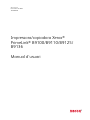 1
1
-
 2
2
-
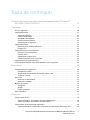 3
3
-
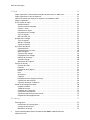 4
4
-
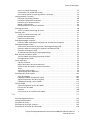 5
5
-
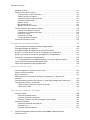 6
6
-
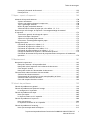 7
7
-
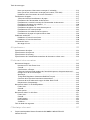 8
8
-
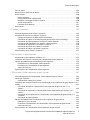 9
9
-
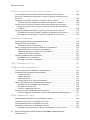 10
10
-
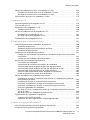 11
11
-
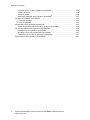 12
12
-
 13
13
-
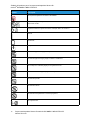 14
14
-
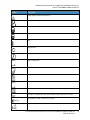 15
15
-
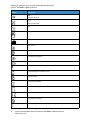 16
16
-
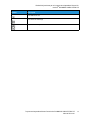 17
17
-
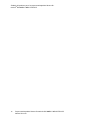 18
18
-
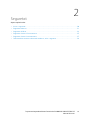 19
19
-
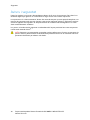 20
20
-
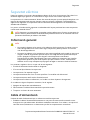 21
21
-
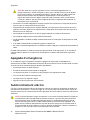 22
22
-
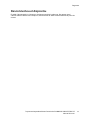 23
23
-
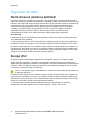 24
24
-
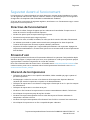 25
25
-
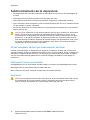 26
26
-
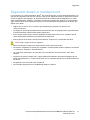 27
27
-
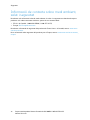 28
28
-
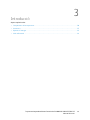 29
29
-
 30
30
-
 31
31
-
 32
32
-
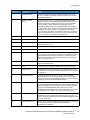 33
33
-
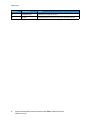 34
34
-
 35
35
-
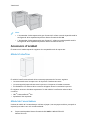 36
36
-
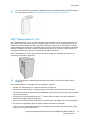 37
37
-
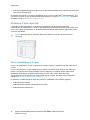 38
38
-
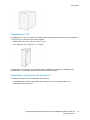 39
39
-
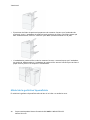 40
40
-
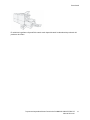 41
41
-
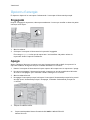 42
42
-
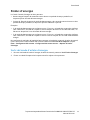 43
43
-
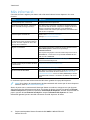 44
44
-
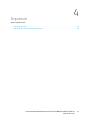 45
45
-
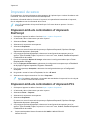 46
46
-
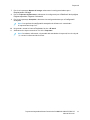 47
47
-
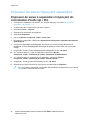 48
48
-
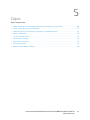 49
49
-
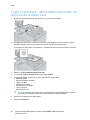 50
50
-
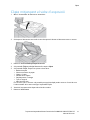 51
51
-
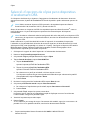 52
52
-
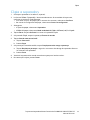 53
53
-
 54
54
-
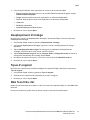 55
55
-
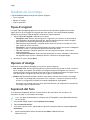 56
56
-
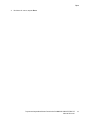 57
57
-
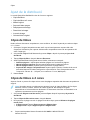 58
58
-
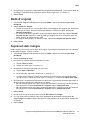 59
59
-
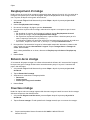 60
60
-
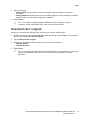 61
61
-
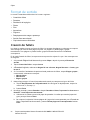 62
62
-
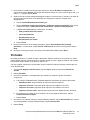 63
63
-
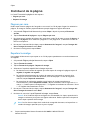 64
64
-
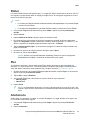 65
65
-
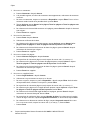 66
66
-
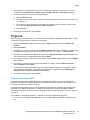 67
67
-
 68
68
-
 69
69
-
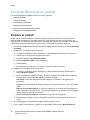 70
70
-
 71
71
-
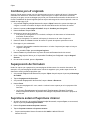 72
72
-
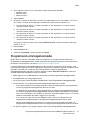 73
73
-
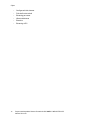 74
74
-
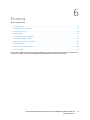 75
75
-
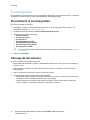 76
76
-
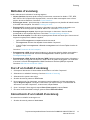 77
77
-
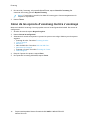 78
78
-
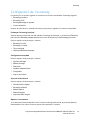 79
79
-
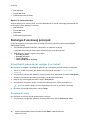 80
80
-
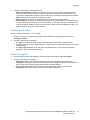 81
81
-
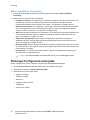 82
82
-
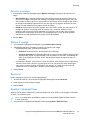 83
83
-
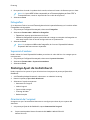 84
84
-
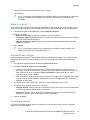 85
85
-
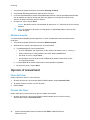 86
86
-
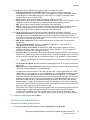 87
87
-
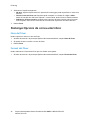 88
88
-
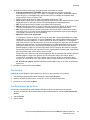 89
89
-
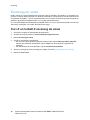 90
90
-
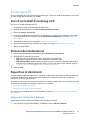 91
91
-
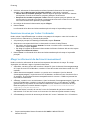 92
92
-
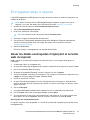 93
93
-
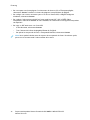 94
94
-
 95
95
-
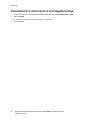 96
96
-
 97
97
-
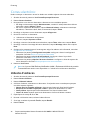 98
98
-
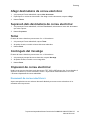 99
99
-
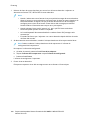 100
100
-
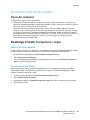 101
101
-
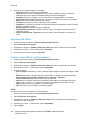 102
102
-
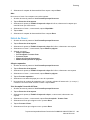 103
103
-
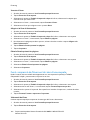 104
104
-
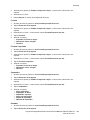 105
105
-
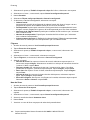 106
106
-
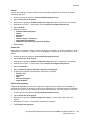 107
107
-
 108
108
-
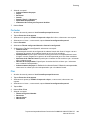 109
109
-
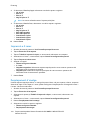 110
110
-
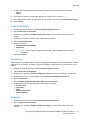 111
111
-
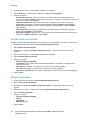 112
112
-
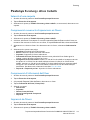 113
113
-
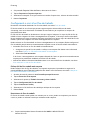 114
114
-
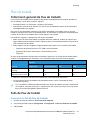 115
115
-
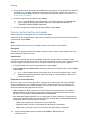 116
116
-
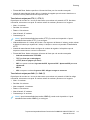 117
117
-
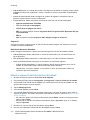 118
118
-
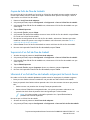 119
119
-
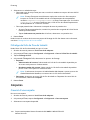 120
120
-
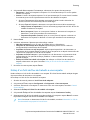 121
121
-
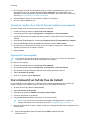 122
122
-
 123
123
-
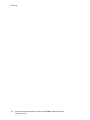 124
124
-
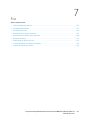 125
125
-
 126
126
-
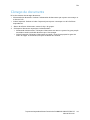 127
127
-
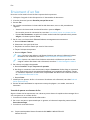 128
128
-
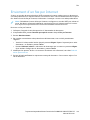 129
129
-
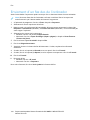 130
130
-
 131
131
-
 132
132
-
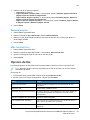 133
133
-
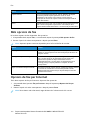 134
134
-
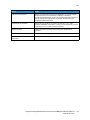 135
135
-
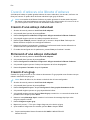 136
136
-
 137
137
-
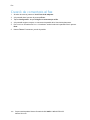 138
138
-
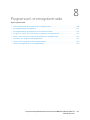 139
139
-
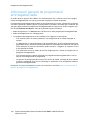 140
140
-
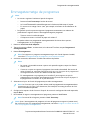 141
141
-
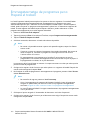 142
142
-
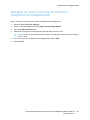 143
143
-
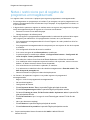 144
144
-
 145
145
-
 146
146
-
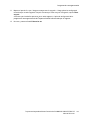 147
147
-
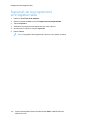 148
148
-
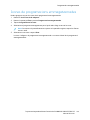 149
149
-
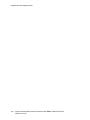 150
150
-
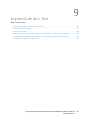 151
151
-
 152
152
-
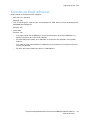 153
153
-
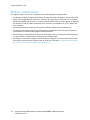 154
154
-
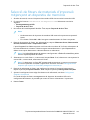 155
155
-
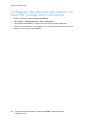 156
156
-
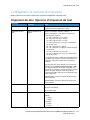 157
157
-
 158
158
-
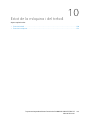 159
159
-
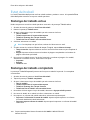 160
160
-
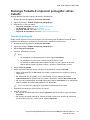 161
161
-
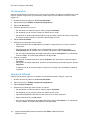 162
162
-
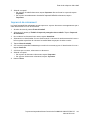 163
163
-
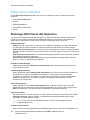 164
164
-
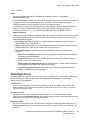 165
165
-
 166
166
-
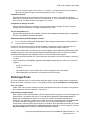 167
167
-
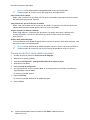 168
168
-
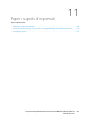 169
169
-
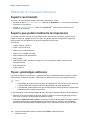 170
170
-
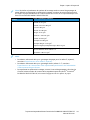 171
171
-
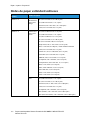 172
172
-
 173
173
-
 174
174
-
 175
175
-
 176
176
-
 177
177
-
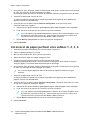 178
178
-
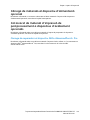 179
179
-
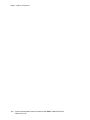 180
180
-
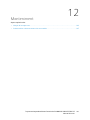 181
181
-
 182
182
-
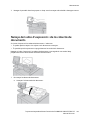 183
183
-
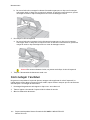 184
184
-
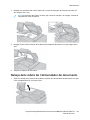 185
185
-
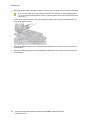 186
186
-
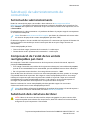 187
187
-
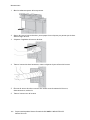 188
188
-
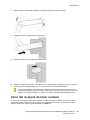 189
189
-
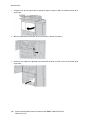 190
190
-
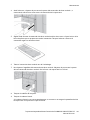 191
191
-
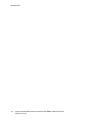 192
192
-
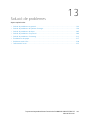 193
193
-
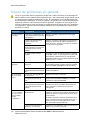 194
194
-
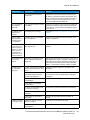 195
195
-
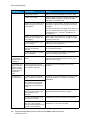 196
196
-
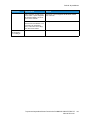 197
197
-
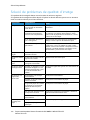 198
198
-
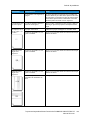 199
199
-
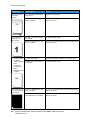 200
200
-
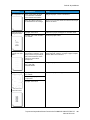 201
201
-
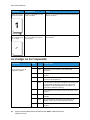 202
202
-
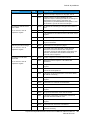 203
203
-
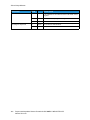 204
204
-
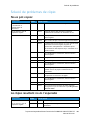 205
205
-
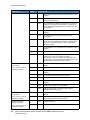 206
206
-
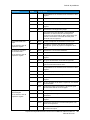 207
207
-
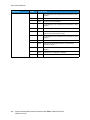 208
208
-
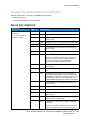 209
209
-
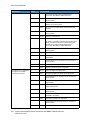 210
210
-
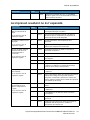 211
211
-
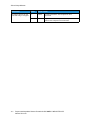 212
212
-
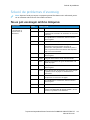 213
213
-
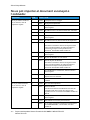 214
214
-
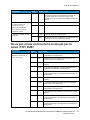 215
215
-
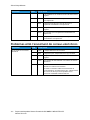 216
216
-
 217
217
-
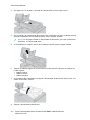 218
218
-
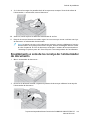 219
219
-
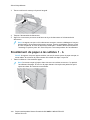 220
220
-
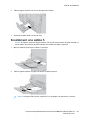 221
221
-
 222
222
-
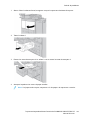 223
223
-
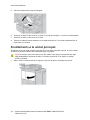 224
224
-
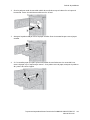 225
225
-
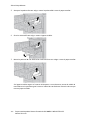 226
226
-
 227
227
-
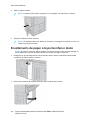 228
228
-
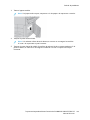 229
229
-
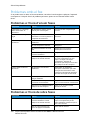 230
230
-
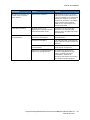 231
231
-
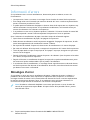 232
232
-
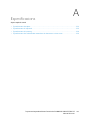 233
233
-
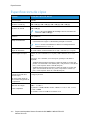 234
234
-
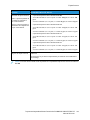 235
235
-
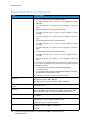 236
236
-
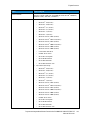 237
237
-
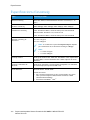 238
238
-
 239
239
-
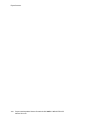 240
240
-
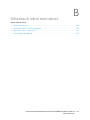 241
241
-
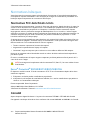 242
242
-
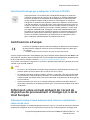 243
243
-
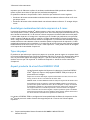 244
244
-
 245
245
-
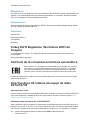 246
246
-
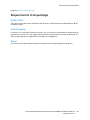 247
247
-
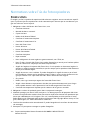 248
248
-
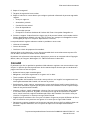 249
249
-
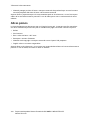 250
250
-
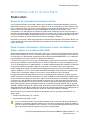 251
251
-
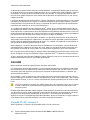 252
252
-
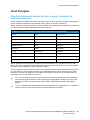 253
253
-
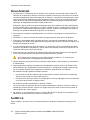 254
254
-
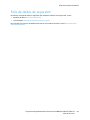 255
255
-
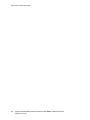 256
256
-
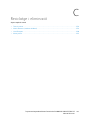 257
257
-
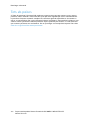 258
258
-
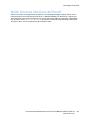 259
259
-
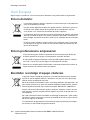 260
260
-
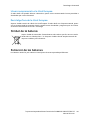 261
261
-
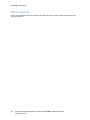 262
262
-
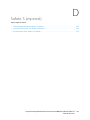 263
263
-
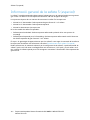 264
264
-
 265
265
-
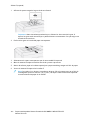 266
266
-
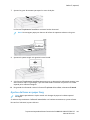 267
267
-
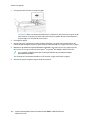 268
268
-
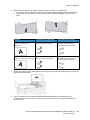 269
269
-
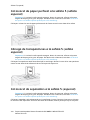 270
270
-
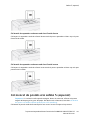 271
271
-
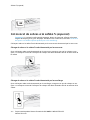 272
272
-
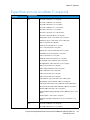 273
273
-
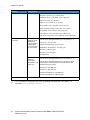 274
274
-
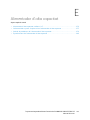 275
275
-
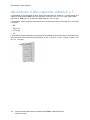 276
276
-
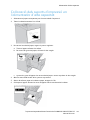 277
277
-
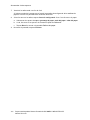 278
278
-
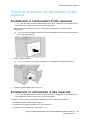 279
279
-
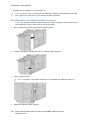 280
280
-
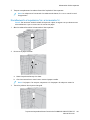 281
281
-
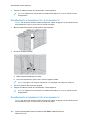 282
282
-
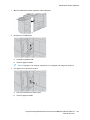 283
283
-
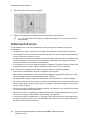 284
284
-
 285
285
-
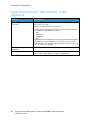 286
286
-
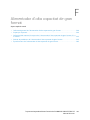 287
287
-
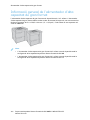 288
288
-
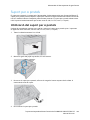 289
289
-
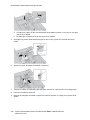 290
290
-
 291
291
-
 292
292
-
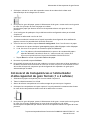 293
293
-
 294
294
-
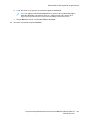 295
295
-
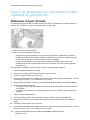 296
296
-
 297
297
-
 298
298
-
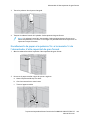 299
299
-
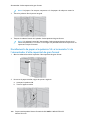 300
300
-
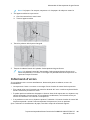 301
301
-
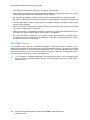 302
302
-
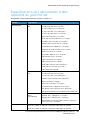 303
303
-
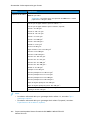 304
304
-
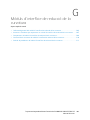 305
305
-
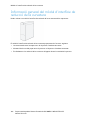 306
306
-
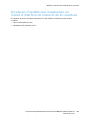 307
307
-
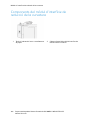 308
308
-
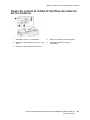 309
309
-
 310
310
-
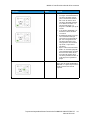 311
311
-
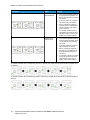 312
312
-
 313
313
-
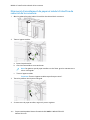 314
314
-
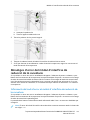 315
315
-
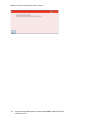 316
316
-
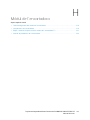 317
317
-
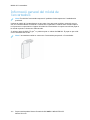 318
318
-
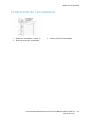 319
319
-
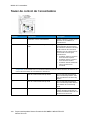 320
320
-
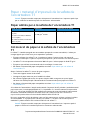 321
321
-
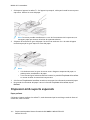 322
322
-
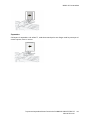 323
323
-
 324
324
-
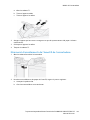 325
325
-
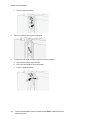 326
326
-
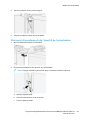 327
327
-
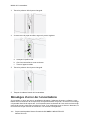 328
328
-
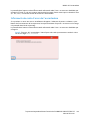 329
329
-
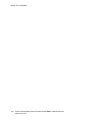 330
330
-
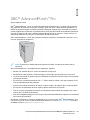 331
331
-
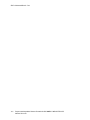 332
332
-
 333
333
-
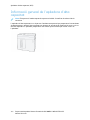 334
334
-
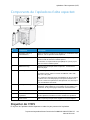 335
335
-
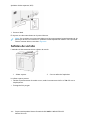 336
336
-
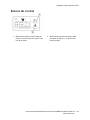 337
337
-
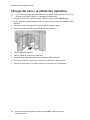 338
338
-
 339
339
-
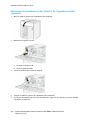 340
340
-
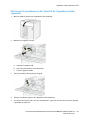 341
341
-
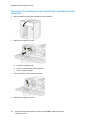 342
342
-
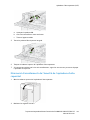 343
343
-
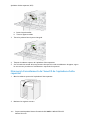 344
344
-
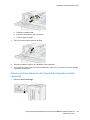 345
345
-
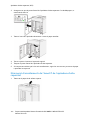 346
346
-
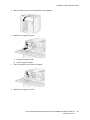 347
347
-
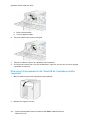 348
348
-
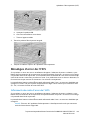 349
349
-
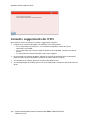 350
350
-
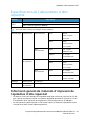 351
351
-
 352
352
-
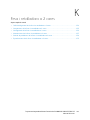 353
353
-
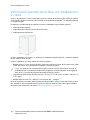 354
354
-
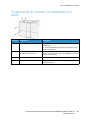 355
355
-
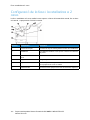 356
356
-
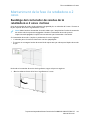 357
357
-
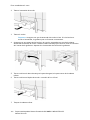 358
358
-
 359
359
-
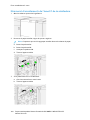 360
360
-
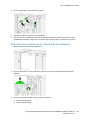 361
361
-
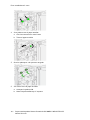 362
362
-
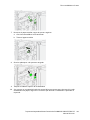 363
363
-
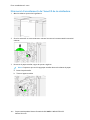 364
364
-
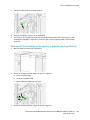 365
365
-
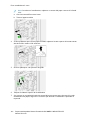 366
366
-
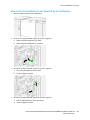 367
367
-
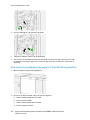 368
368
-
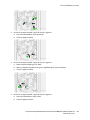 369
369
-
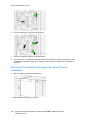 370
370
-
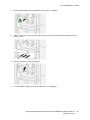 371
371
-
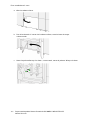 372
372
-
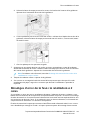 373
373
-
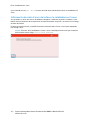 374
374
-
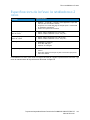 375
375
-
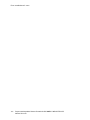 376
376
-
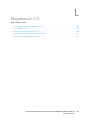 377
377
-
 378
378
-
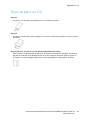 379
379
-
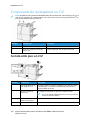 380
380
-
 381
381
-
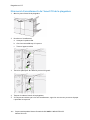 382
382
-
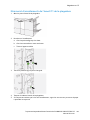 383
383
-
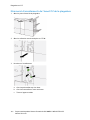 384
384
-
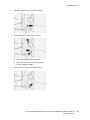 385
385
-
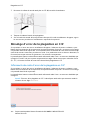 386
386
-
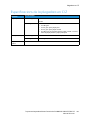 387
387
-
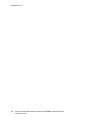 388
388
-
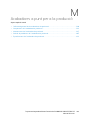 389
389
-
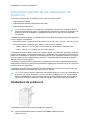 390
390
-
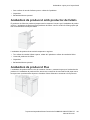 391
391
-
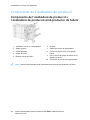 392
392
-
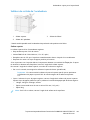 393
393
-
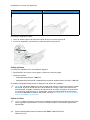 394
394
-
 395
395
-
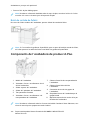 396
396
-
 397
397
-
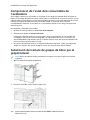 398
398
-
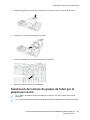 399
399
-
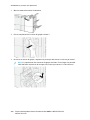 400
400
-
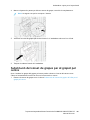 401
401
-
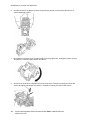 402
402
-
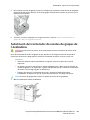 403
403
-
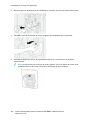 404
404
-
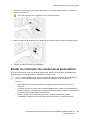 405
405
-
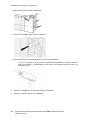 406
406
-
 407
407
-
 408
408
-
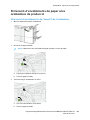 409
409
-
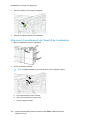 410
410
-
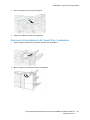 411
411
-
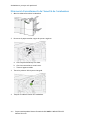 412
412
-
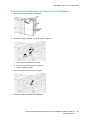 413
413
-
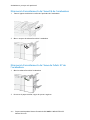 414
414
-
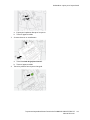 415
415
-
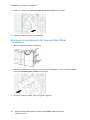 416
416
-
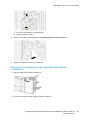 417
417
-
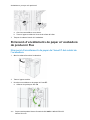 418
418
-
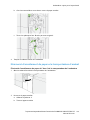 419
419
-
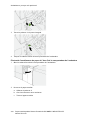 420
420
-
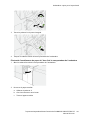 421
421
-
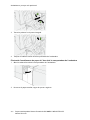 422
422
-
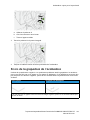 423
423
-
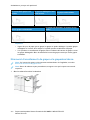 424
424
-
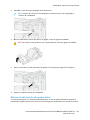 425
425
-
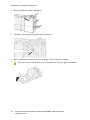 426
426
-
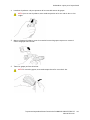 427
427
-
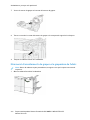 428
428
-
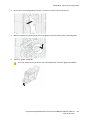 429
429
-
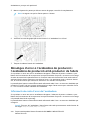 430
430
-
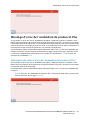 431
431
-
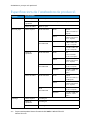 432
432
-
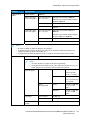 433
433
-
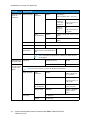 434
434
-
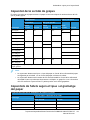 435
435
-
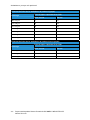 436
436
-
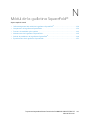 437
437
-
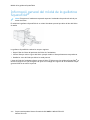 438
438
-
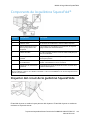 439
439
-
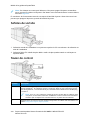 440
440
-
 441
441
-
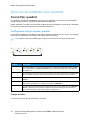 442
442
-
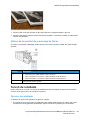 443
443
-
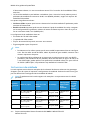 444
444
-
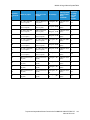 445
445
-
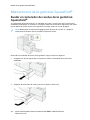 446
446
-
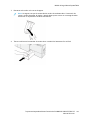 447
447
-
 448
448
-
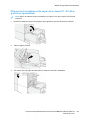 449
449
-
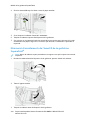 450
450
-
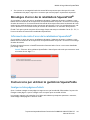 451
451
-
 452
452
-
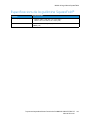 453
453
-
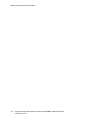 454
454
-
 455
455
-
 456
456
Xerox PrimeLink B9100/B9110/B9125/B9136 Guía del usuario
- Tipo
- Guía del usuario
Artículos relacionados
-
Xerox PrimeLink B9100/B9110/B9125/B9136 Guía del usuario
-
Xerox PrimeLink B9100/B9110/B9125/B9136 Guía del usuario
-
Xerox Versant 280 Guía del usuario
-
Xerox Versant 4100 Guía del usuario
-
Xerox PrimeLink B9100/B9110/B9125/B9136 Administration Guide
-
Xerox PrimeLink B9100/B9110/B9125/B9136 Administration Guide
-
Xerox PrimeLink C9065/C9070 Guía del usuario
-
Xerox Color 550/560/570 Guía del usuario
-
Xerox AltaLink B8045 / B8055 / B8065 / B8075 / B8090 Guía del usuario
-
Xerox AltaLink B8145 / B8155 / B8170 Guía del usuario